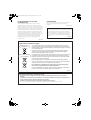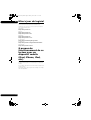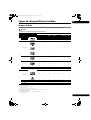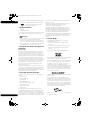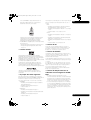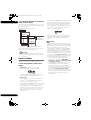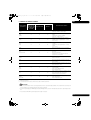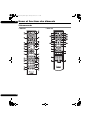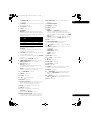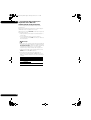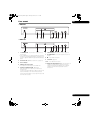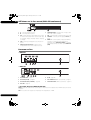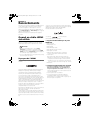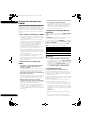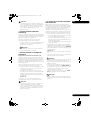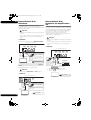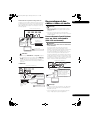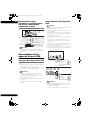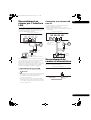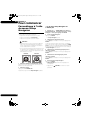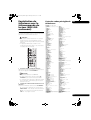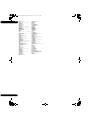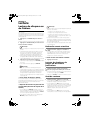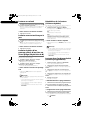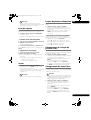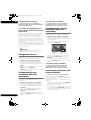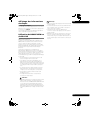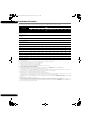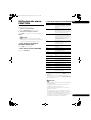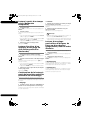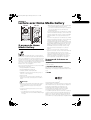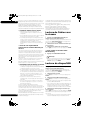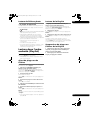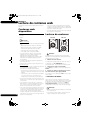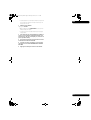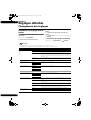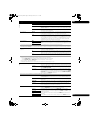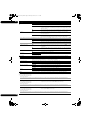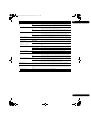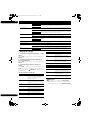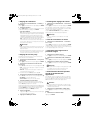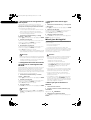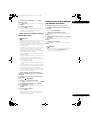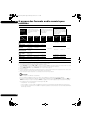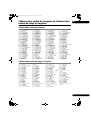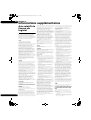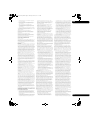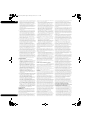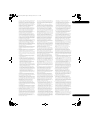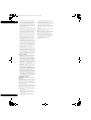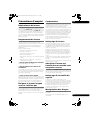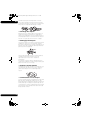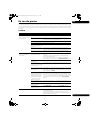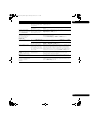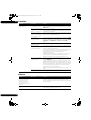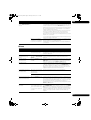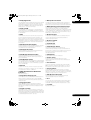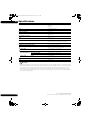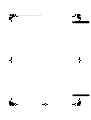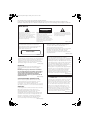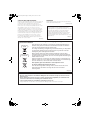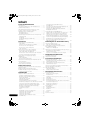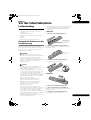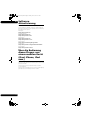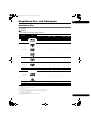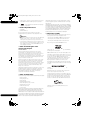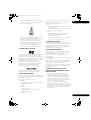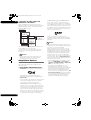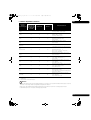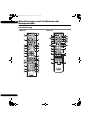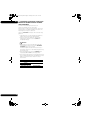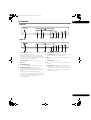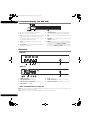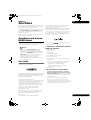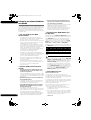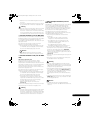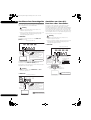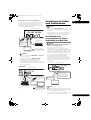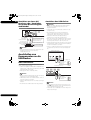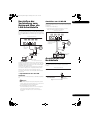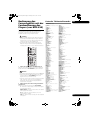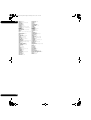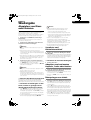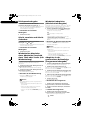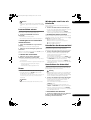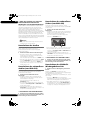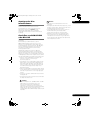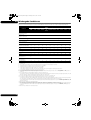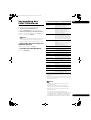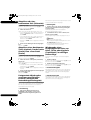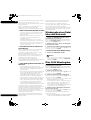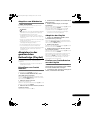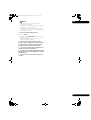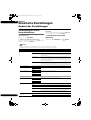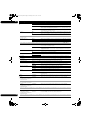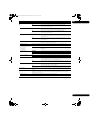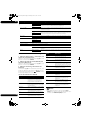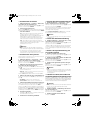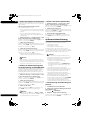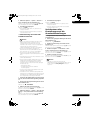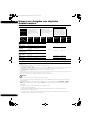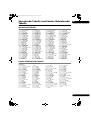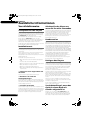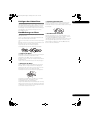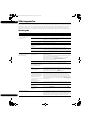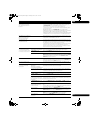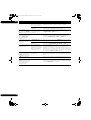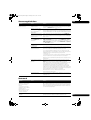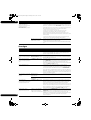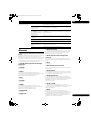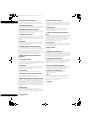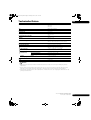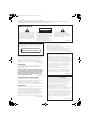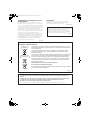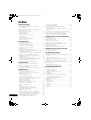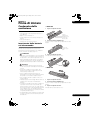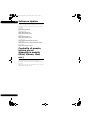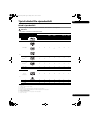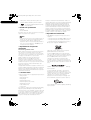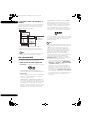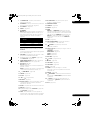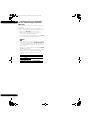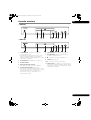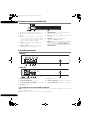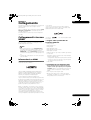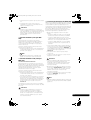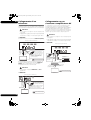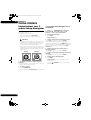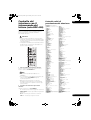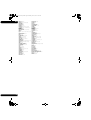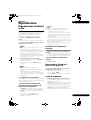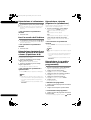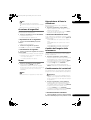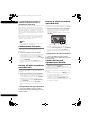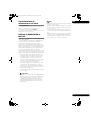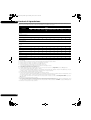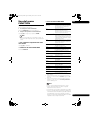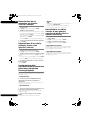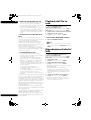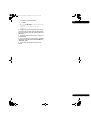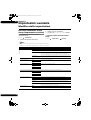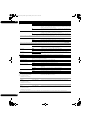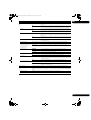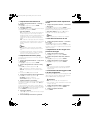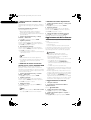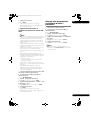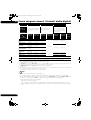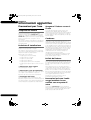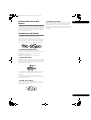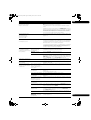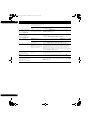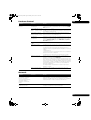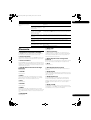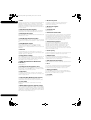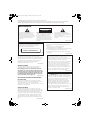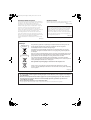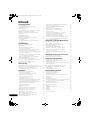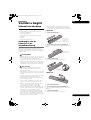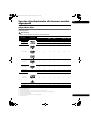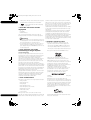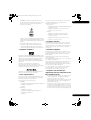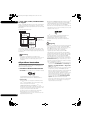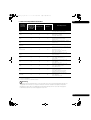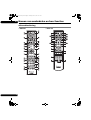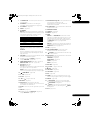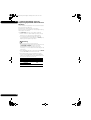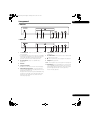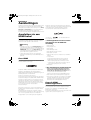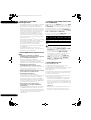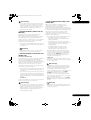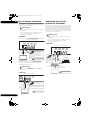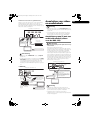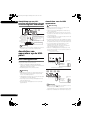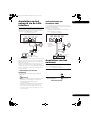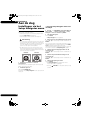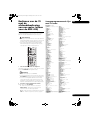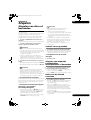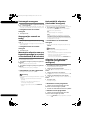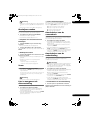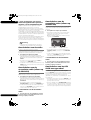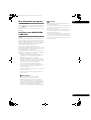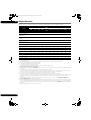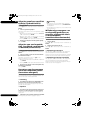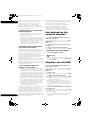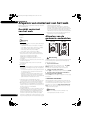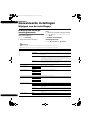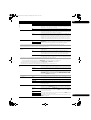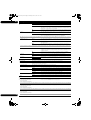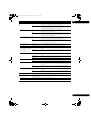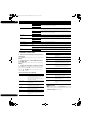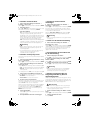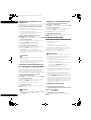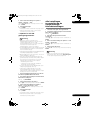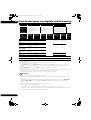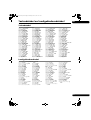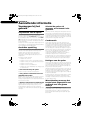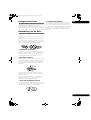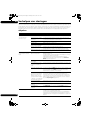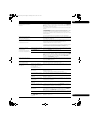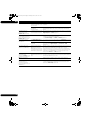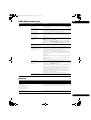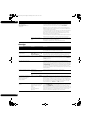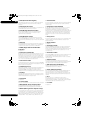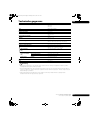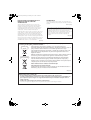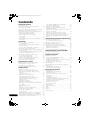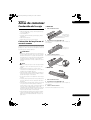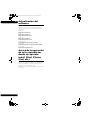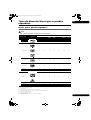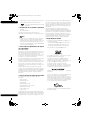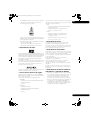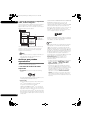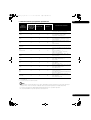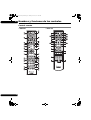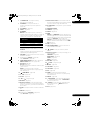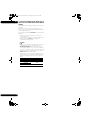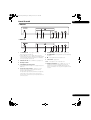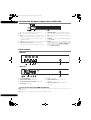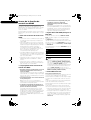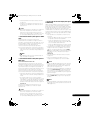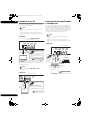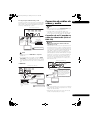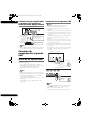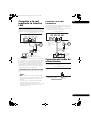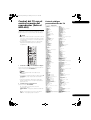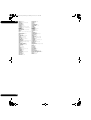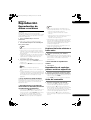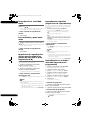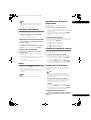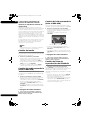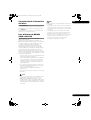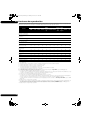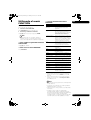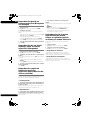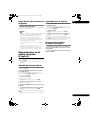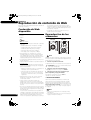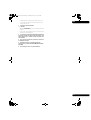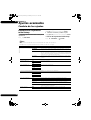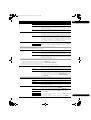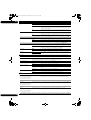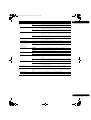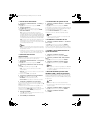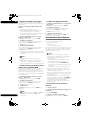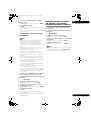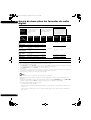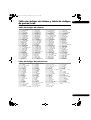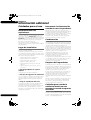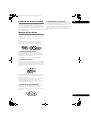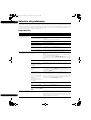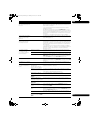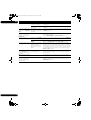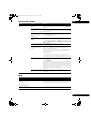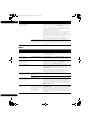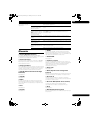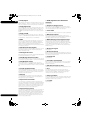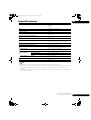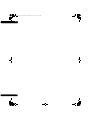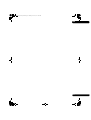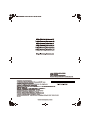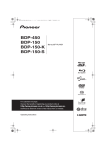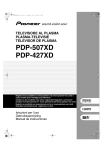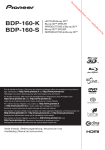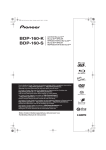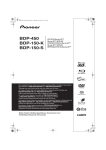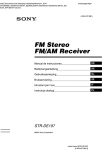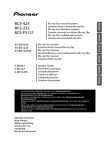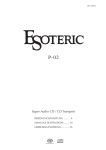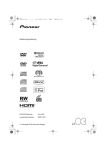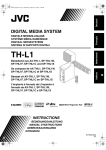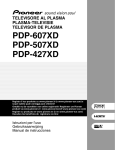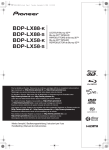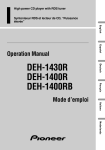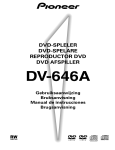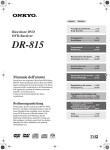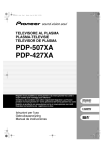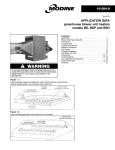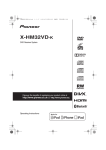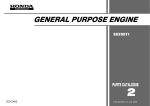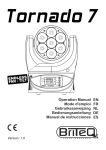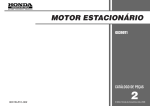Download BDP-450 BDP-150-K BDP-150-S - kellergruppe
Transcript
BDP-450_VXE8_FR.book Page 1 Monday, June 25, 2012 11:37 AM BDP-450 BDP-150-K BDP-150-S LECTEUR Blu-ray 3D™ Blu-ray 3D™ SPIELER RIPRODUTTORE di Blu-ray 3D™ Blu-ray 3D™ SPELER REPRODUCTOR de Blu-ray 3D™ Pour la clientèle en Europe : Découvrez les nombreux avantages offerts en enregistrant votre produit en ligne maintenant sur http://www.pioneer.fr (ou http://www.pioneer.eu). Télécharger une version électronique de cette notice depuis notre site Internet Für Kunden in Europa: Bitte nutzen Sie die Möglichkeit zur Registrierung Ihres Produktes unter http://www.pioneer.de (oder http://www.pioneer.eu) Laden Sie eine elektronische Version dieser Anleitung von unserer Website. Per i clienti in Europa: Registra il tuo prodotto su http://www.pioneer.it (o http://www.pioneer.eu) e scopri subito quali vantaggi puoi ottenere! Scarica la versone elettronica di questo manuale dal nostro sito internet. Voor klanten in Europa: Ontdek nu de voordelen van online registratie! Registreer uw Pioneer product via http://www.pioneer.nl - http://www.pioneer.be (of http://www.pioneer.eu) Download een elektronische versie van de handleiding via de website. Para clientes en Europa: Registre su producto en http://www.pioneer.es (o en http://www.pioneer.eu) Descubra los beneficios de registrarse on-line: Descarguese una versión electrónica de este manual desde nuestra web. Mode d’emploi | Bedienungsanleitung | Istruzioni per l’uso | Handleiding | Manual de instrucciones BDP-450_VXE8_FR.book Page 2 Monday, June 25, 2012 11:37 AM Nous vous remercions pour cet achat d’un produit Pioneer. Nous vous demandons de lire soigneusement ce mode d’emploi ; vous serez ainsi à même de faire fonctionner l’appareil correctement. Après avoir bien lu le mode d’emploi, le ranger dans un endroit sûr pour pouvoir s’y référer ultérieurement. IMPORTANT ATTENTION DANGER D´ELECTROCUTION NE PAS OUVRIR Ce symbole de l’éclair, placé dans un triangle équilatéral, a pour but d’attirer l’attention de l’utilisateur sur la présence, à l’intérieur du coffret de l’appareil, de “tensions dangereuses” non isolées d’une grandeur suffisante pour représenter un risque d’électrocution pour les êtres humains. ATTENTION : POUR ÉVITER TOUT RISQUE D’ÉLECTROCUTION, NE PAS ENLEVER LE COUVERCLE (NI LE PANNEAU ARRIÈRE). AUCUNE PIÈCE RÉPARABLE PAR L’UTILISATEUR NE SE TROUVE À L’INTÉRIEUR. CONFIER TOUT ENTRETIEN À UN PERSONNEL QUALIFIÉ UNIQUEMENT. Ce point d’exclamation, placé dans un triangle équilatéral, a pour but d’attirer l’attention de l’utilisateur sur la présence, dans les documents qui accompagnent l’appareil, d’explications importantes du point de vue de l’exploitation ou de l’entretien. D3-4-2-1-1_A1_Fr ATTENTION Cet appareil est un produit laser de Classe 1, classé selon l’article IEC 60825-1:2007 relatif à la Sécurité des produits laser. APPAREIL À LASER DE CLASSE 1 Milieu de fonctionnement Température et humidité du milieu de fonctionnement : De +5 °C à +35 °C (de +41 °F à +95 °F) ; Humidité relative inférieure à 85 % (orifices de ventilation non obstrués) N’installez pas l’appareil dans un endroit mal ventilé ou un lieu soumis à une forte humidité ou en plein soleil (ou à une forte lumière artificielle). D3-4-2-1-7c*_A1_Fr D58-5-2-2a_A2_Fr AVERTISSEMENT Cet appareil n’est pas étanche. Pour éviter les risques d’incendie et de décharge électrique, ne placez près de lui un récipient rempli d’eau, tel qu’un vase ou un pot de fleurs, et ne l’exposez pas à des gouttes d’eau, des éclaboussures, de la pluie ou de l’humidité. D3-4-2-1-3_A1_Fr AVERTISSEMENT Avant de brancher l’appareil pour la première, lisez attentivement la section suivante. La tension de l’alimentation électrique disponible varie selon le pays ou la région. Assurez-vous que la tension du secteur de la région où l’appareil sera utilisé correspond à la tension requise (par ex. 230 V ou 120 V), indiquée sur le panneau arrière. D3-4-2-1-4*_A1_Fr PRÉCAUTION DE VENTILATION Lors de l’installation de l’appareil, veillez à laisser un espace suffisant autour de ses parois de manière à améliorer la dissipation de chaleur (au moins 10 cm sur le dessus, 10 cm à l’arrière et 10 cm de chaque côté). AVERTISSEMENT Les fentes et ouvertures du coffret sont prévues pour la ventilation, pour assurer un fonctionnement stable de l’appareil et pour éviter sa surchauffe. Pour éviter les risques d’incendie, ne bouchez jamais les ouvertures et ne les recouvrez pas d’objets, tels que journaux, nappes ou rideaux, et n’utilisez pas l’appareil posé sur un tapis épais ou un lit. D3-4-2-1-7b*_A1_Fr Si la fiche d’alimentation secteur de cet appareil ne convient pas à la prise secteur à utiliser, la fiche doit être remplacée par une appropriée. Ce remplacement et la fixation d’une fiche secteur sur le cordon d’alimentation de cet appareil doivent être effectués par un personnel de service qualifié. En cas de branchement sur une prise secteur, la fiche de coupure peut provoquer une sérieuse décharge électrique. Assurez-vous qu’elle est éliminée correctement après sa dépose. L’appareil doit être déconnecté en débranchant sa fiche secteur au niveau de la prise murale si vous prévoyez une période prolongée de non utilisation (par exemple avant un départ en vacances). D3-4-2-2-1a_A1_Fr ATTENTION L’interrupteur STANDBY/ON de cet appareil ne coupe pas complètement celui-ci de sa prise secteur. Comme le cordon d’alimentation fait office de dispositif de déconnexion du secteur, il devra être débranché au niveau de la prise secteur pour que l’appareil soit complètement hors tension. Par conséquent, veillez à installer l’appareil de telle manière que son cordon d’alimentation puisse être facilement débranché de la prise secteur en cas d’accident. Pour éviter tout risque d’incendie, le cordon d’alimentation sera débranché au niveau de la prise secteur si vous prévoyez une période prolongée de non utilisation (par exemple avant un départ en vacances). D3-4-2-2-2a*_A1_Fr BDP-450_VXE8_FR.book Page 3 Monday, June 25, 2012 11:37 AM AVERTISSEMENT NOTE IMPORTANTE SUR LE CABLE D’ALIMENTATION Tenir le câble d’alimentation par la fiche. Ne pas débrancher la prise en tirant sur le câble et ne pas toucher le câble avec les mains mouillées. Cela risque de provoquer un court-circuit ou un choc électrique. Ne pas poser l’appareil ou un meuble sur le câble. Ne pas pincer le câble. Ne pas faire de noeud avec le câble ou l’attacher à d’autres câbles. Les câbles d’alimentation doivent être posés de façon à ne pas être écrasés. Un câble abîmé peut provoquer un risque d’incendie ou un choc électrique. Vérifier le câble d’alimentation de temps en temps. Contacter le service après-vente PIONEER le plus proche ou le revendeur pour un remplacement. Pour éviter les risques d’incendie, ne placez aucune flamme nue (telle qu’une bougie allumée) sur l’appareil. D3-4-2-1-7a_A1_Fr Ce produit est destiné à une utilisation domestique générale. Toute panne due à une utilisation autre qu'à des fins privées (comme une utilisation à des fins commerciales dans un restaurant, dans un autocar ou sur un bateau) et qui nécessite une réparation sera aux frais du client, même pendant la période de garantie. K041_A1_Fr S002*_A1_Fr Information à destination des utilisateurs sur la collecte et l’élimination des équipements et batteries usagés Marquage pour les équipements Ces symboles qui figurent sur les produits, les emballages et/ou les documents d’accompagnement signifient que les équipements électriques et électroniques et batteries usagés ne doivent pas être jetés avec les déchets ménagers et font l’objet d’une collecte sélective. Pour assurer l’enlèvement et le traitement appropriés des produits et batteries usagés, merci de les retourner dans les points de collecte sélective habilités conformément à la législation locale en vigueur. Exemples de marquage pour les batteries En respectant les circuits de collecte sélective mis en place pour ces produits, vous contribuerez à économiser des ressources précieuses et à prévenir les impacts négatifs éventuels sur la santé humaine et l’environnement qui pourraient résulter d’une mauvaise gestion des déchets. Pour plus d’information sur la collecte et le traitement des produits et batteries usagés, veuillez contacter votre municipalité, votre service de gestion des déchets ou le point de vente chez qui vous avez acheté ces produits. Pb Ces symboles ne sont valables que dans les pays de l’Union Européenne. Pour les pays n’appartenant pas à l’Union Européenne : Si vous souhaitez jeter ces articles, veuillez contacter les autorités ou revendeurs locaux pour connaître les méthodes d’élimination appropriées. K058a_A1_Fr Précautions concernant le visionnage en 3D • Si vous ressentez une fatigue ou une gêne pendant le visionnage d’images en 3D, cessez de les regarder. • Les enfants, en particulier ceux de moins de 6 ans, sont plus sensibles à la fatigue et les personnes en charge doivent surveiller tout signe de fatigue ou de gêne. • Pendant le visionnage d’images en 3D, faites régulièrement des pauses. Le visionnage prolongé d’images en 3D sans pause peut causer de la fatigue et un inconfort. BDP-450_VXE8_FR.book Page 4 Monday, June 25, 2012 11:37 AM Sommaire 01 Avant de commencer Contenu de l’emballage . . . . . . . . . . . . . . . . . . . . . . . . . . 5 Mise en place des piles dans la télécommande . . . . . 5 Mise à jour du logiciel . . . . . . . . . . . . . . . . . . . . . . . . . . . . 6 À propos du fonctionnement de ce lecteur avec un dispositif mobile (iPod, iPhone, iPad, etc.) . . . . . . . . . . . 6 Types de disques/fichiers lisibles . . . . . . . . . . . . . . . . . . . 7 Disques lisibles . . . . . . . . . . . . . . . . . . . . . . . . . . . . . . . . 7 Fichiers lisibles . . . . . . . . . . . . . . . . . . . . . . . . . . . . . . . 10 Noms et fonctions des éléments . . . . . . . . . . . . . . . . . . 12 Télécommande . . . . . . . . . . . . . . . . . . . . . . . . . . . . . . . 12 Face avant . . . . . . . . . . . . . . . . . . . . . . . . . . . . . . . . . . . 15 Afficheur sur la face avant (BDP-450 seulement) . . . 16 Panneau arrière. . . . . . . . . . . . . . . . . . . . . . . . . . . . . . . 16 02 Raccordements Quand un câble HDMI est utilisé . . . . . . . . . . . . . . . . . . À propos de l’HDMI. . . . . . . . . . . . . . . . . . . . . . . . . . . . À propos du Contrôle par l’HDMI . . . . . . . . . . . . . . . . Raccordement d’un téléviseur . . . . . . . . . . . . . . . . . . . Raccordement d’un récepteur ou amplificateur AV . . . . . . . . . . . . . . . . . . . . . . . . . . . . . . Raccordement des câbles vidéo et audio . . . . . . . . . . . Raccordement d’un téléviseur avec un câble vidéo/audio (BDP-150 seulement) . . . . . . . . . . . . . . . . Raccordement d’un récepteur ou amplificateur AV avec un câble audio numérique coaxial . . . . . . . . . . . Raccordement d’un appareil au port USB . . . . . . . . . . À propos des dispositifs USB. . . . . . . . . . . . . . . . . . . . Raccordement du dispositif USB . . . . . . . . . . . . . . . . Raccordement au réseau par l’interface LAN. . . . . . . . Connexion à un réseau LAN sans fil . . . . . . . . . . . . . . Raccordement du cordon d’alimentation . . . . . . . . . . . 17 17 18 20 20 21 21 22 22 22 22 23 23 23 03 Pour commencer Paramétrage à l’aide du menu Setup Navigator. . . . . . 24 Exploitation du téléviseur avec la télécommande du lecteur (BDP-450 seulement) . . . . . . . . . . . . . . . . . . . . . 25 Liste des codes préréglés de téléviseurs. . . . . . . . . . . 25 04 Lecture 4 Fr Lecture de disques ou de fichiers . . . . . . . . . . . . . . . . . Recherche avant et arrière . . . . . . . . . . . . . . . . . . . . . . Lecture de chapitres, de plages ou de fichiers particuliers . . . . . . . . . . . . . . . . . . . . . . . . . . . . . . . . . . . Saut de contenu . . . . . . . . . . . . . . . . . . . . . . . . . . . . . . Lecture au ralenti . . . . . . . . . . . . . . . . . . . . . . . . . . . . . Lecture avant et arrière pas à pas . . . . . . . . . . . . . . . . Lecture répétée d’un passage précis d’un titre ou d’une plage (Répétition A-B) . . . . . . . . . . . . . . . . . . . . Répétition de la lecture (Lecture répétée). . . . . . . . . . Lecture dans l’ordre souhaité (Lecture programmée) . . . . . . . . . . . . . . . . . . . . . . . . . Pose de signets . . . . . . . . . . . . . . . . . . . . . . . . . . . . . . . Zoom. . . . . . . . . . . . . . . . . . . . . . . . . . . . . . . . . . . . . . . . Lecture de photos en diaporama . . . . . . . . . . . . . . . . . Changement de l’angle de prise de vues . . . . . . . . . . Changement des sous-titres . . . . . . . . . . . . . . . . . . . . Changement du son . . . . . . . . . . . . . . . . . . . . . . . . . . . Changement du son secondaire (BDP-450 seulement) . . . . . . . . . . . . . . . . . . . . . . . . . . Changement de l’image secondaire (BDP-450 seulement) . . . . . . . . . . . . . . . . . . . . . . . . . . Commutation de la zone de lecture CD/SACD. . . . . . 27 27 27 27 28 28 28 28 28 29 29 29 29 29 30 30 30 30 Affichage des informations du disque . . . . . . . . . . . . Utilisation de BONUSVIEW ou de BD-LIVE. . . . . . . . . Fonctions de lecture . . . . . . . . . . . . . . . . . . . . . . . . . . . Utilisation du menu FUNCTION . . . . . . . . . . . . . . . . . . . Lecture à partir d’un temps précis (Recherche temporelle) . . . . . . . . . . . . . . . . . . . . . . . . Lecture d’un titre, d’un chapitre, d’une plage ou d’un fichier particulier (Recherche) . . . . . . . . . . . . . . Continuation de la lecture à partir de la position spécifiée (Poursuite du visionnage) . . . . . . . . . . . . . . Lecture d’une plage particulière de disques, de titres ou d’un chapitre (plage/fichier) dans un ordre aléatoire . . . . . . . . . . . . . . . . . . . . . . . . . . . . . 31 31 32 33 34 34 34 34 05 Lecture avec Home Media Gallery À propos de Home Media Gallery. . . . . . . . . . . . . . . . . . À propos de la lecture en réseau . . . . . . . . . . . . . . . . . Lecture de fichiers sur le réseau . . . . . . . . . . . . . . . . . . Lecture de disque/USB . . . . . . . . . . . . . . . . . . . . . . . . . . Lecture de fichiers photo . . . . . . . . . . . . . . . . . . . . . . . Lecture dans l’ordre souhaité (Playlist) . . . . . . . . . . . . . Ajout de plages ou de fichiers . . . . . . . . . . . . . . . . . . . Lecture de la Playlist . . . . . . . . . . . . . . . . . . . . . . . . . . . Suppression de plages ou fichiers de la Playlist . . . . 35 35 36 36 37 37 37 37 37 06 Lecture de contenus web Contenus web disponibles . . . . . . . . . . . . . . . . . . . . . . . 38 Lecture de contenus . . . . . . . . . . . . . . . . . . . . . . . . . . . . 38 07 Réglages détaillés Changement des réglages . . . . . . . . . . . . . . . . . . . . . . . Utilisation de la page Initial Setup. . . . . . . . . . . . . . . . Mise à jour du logiciel. . . . . . . . . . . . . . . . . . . . . . . . . . Rétablissement des réglages par défaut du lecteur . À propos des formats audio numériques restitués . . . Tableau des codes de langues et Tableau des codes de pays et régions . . . . . . . . . . . . . . . . . . . . . . . . . . . . . . Tableau des codes de langues. . . . . . . . . . . . . . . . . . . Tableau des codes de pays et régions. . . . . . . . . . . . . 40 40 46 47 48 49 49 49 08 Informations supplémentaires Avis relatif à la licence du logiciel . . . . . . . . . . . . . . . . . Précautions d’emploi . . . . . . . . . . . . . . . . . . . . . . . . . . . Déplacement du lecteur . . . . . . . . . . . . . . . . . . . . . . . . Emplacement du lecteur . . . . . . . . . . . . . . . . . . . . . . . Éteignez le lecteur lorsque vous ne l’utilisez pas . . . . Condensation . . . . . . . . . . . . . . . . . . . . . . . . . . . . . . . . Nettoyage du lecteur. . . . . . . . . . . . . . . . . . . . . . . . . . . Attention si lecteur est installé dans un meuble avec une porte en verre . . . . . . . . . . . . . . . . . . . . . . . . Nettoyage de la lentille du capteur . . . . . . . . . . . . . . . Manipulation des disques . . . . . . . . . . . . . . . . . . . . . . En cas de panne . . . . . . . . . . . . . . . . . . . . . . . . . . . . . . . Lecture . . . . . . . . . . . . . . . . . . . . . . . . . . . . . . . . . . . . . . Contrôle . . . . . . . . . . . . . . . . . . . . . . . . . . . . . . . . . . . . . Réseau . . . . . . . . . . . . . . . . . . . . . . . . . . . . . . . . . . . . . . Divers . . . . . . . . . . . . . . . . . . . . . . . . . . . . . . . . . . . . . . . Glossaire . . . . . . . . . . . . . . . . . . . . . . . . . . . . . . . . . . . . . . Spécifications. . . . . . . . . . . . . . . . . . . . . . . . . . . . . . . . . . 50 55 55 55 55 55 55 55 55 55 57 57 60 60 61 62 64 BDP-450_VXE8_FR.book Page 5 Monday, June 25, 2012 11:37 AM Chapitre 1 01 Avant de commencer Contenu de l’emballage • Lorsque vous mettez des piles usées au rebut, veuillez vous conformer à la réglementation gouvernementale ou environnementale en vigueur dans votre pays ou région. • Télécommande x 1 BDP-450 • Câble vidéo/audio (fiches jaune/blanche/rouge) x 1 (BDP-150 seulement) 1 Ouvrez le couvercle arrière. • Piles sèches AAA/R03 x 2 • Carte de garantie (modèles européen et russe seulement) • Cordon d’alimentation Appuyez légèrement sur cette partie et faites glisser dans le sens de la flèche. • Mode d’emploi (ce manuel) Mise en place des piles dans la télécommande Les piles fournies avec le lecteur servent avant tout à s’assurer du bon fonctionnement de ce produit et peuvent ne pas durer très longtemps. Il est conseillé d’utiliser des piles alcalines qui ont une meilleure autonomie. 2 Insérez les piles (AAA/R03 x 2). Insérez les piles en tenant compte des repères / dans le logement de piles. Insérez le côté négatif () en premier. AVERTISSEMENT • N’utilisez pas ou ne rangez pas les piles en plein soleil ou à un endroit très chaud, comme dans une voiture ou près d’un appareil de chauffage. Les piles risqueraient de fuir, de surchauffer, d’exploser ou de s’enflammer. Ceci pourrait également réduire leur durée de vie ou leur performance. 3 Fermez le couvercle arrière. Fermez bien le couvercle (vous devez entendre un clic). Attention • N’utilisez que les piles spécifiées à l’exclusion de toute autre. N’utilisez pas non plus une pile neuve avec une pile usée. • Insérez les piles dans la télécommande en les orientant correctement, comme indiqué par les symboles de polarité ( et ). BDP-150 • Lorsque vous insérez les piles, faites attention de ne pas endommager les ressorts sur les bornes de piles. Les piles pourraient fuir ou chauffer. • N’exposez pas les piles à la chaleur, ne les ouvrez pas ou ne les jetez pas au feu ou dans l’eau. • La tension des piles peut être différente, même si les piles semblent identiques. N’utilisez pas différents types de piles. • Pour éviter toute fuite d’électrolyte, retirez les piles si vous prévoyez de ne pas utiliser la télécommande pendant un certain temps (1 mois ou plus). Si une pile devait fuir, essuyez soigneusement l’intérieur du logement puis insérez des piles neuves. Si le liquide d’une pile devait fuir et se répandre sur votre peau, lavez-le immédiatement avec une grande quantité d’eau. 1 Ouvrez le couvercle arrière. 2 Insérez les piles (AAA/R03 x 2). Insérez les piles en tenant compte des repères / dans le logement de piles. 3 Fermez le couvercle arrière. Fermez bien le couvercle (vous devez entendre un clic). 5 Fr BDP-450_VXE8_FR.book Page 6 Monday, June 25, 2012 11:37 AM 01 Mise à jour du logiciel Vous trouverez plus d’informations au sujet de ce lecteur sur le site Pioneer. Consultez ce site pour toute information sur la mise à jour et les services relatifs à votre lecteur Blu-ray disc. EN Europe : http://www.pioneer.eu/ EN U.K. : http://www.pioneer.eu/ http://www.pioneer.co.uk/ EN Russie : http://www.pioneer.eu/ http://www.pioneer-rus.ru/ À Hong Kong : http://www.pioneerhongkong.com.hk/ À Singapour : http://www.pioneer.com.sg/firmwaredownload EN Australie : http://www.pioneer.com.au/ À propos du fonctionnement de ce lecteur avec un dispositif mobile (iPod, iPhone, iPad, etc.) L’installation de l’application appropriée sur un dispositif mobile permet d’agir sur le lecteur depuis le dispositif mobile. Pour le détail, reportez-vous aux informations produit sur le site Pioneer. Cette application spéciale peut être changée ou arrêtée sans avis préalable. 6 Fr BDP-450_VXE8_FR.book Page 7 Monday, June 25, 2012 11:37 AM Types de disques/fichiers lisibles 01 Disques lisibles Les disques portant les logos suivants sur l’étiquette, le carton ou la jaquette peuvent être lus. Attention • Attention seuls les disques finalisés peuvent être lus. Format de l’application Type de disque BD2 Logo DVDAudio DVD VR CD-DA DTS-CD DATADISC1 BDMV BDAV DVDVidéo BD-ROM BD-R BD-RE DVD-ROM 3 DVD-R2,4,5 6 7 DVD-RW4,8 6 7 DVD+R2,4 DVD+RW4 CD-DA (CD audio)9 CD-R4 CD-RW4 CD-ROM DVD CD 1. Disques sur lesquels des fichiers vidéo, photo ou audio sont enregistrés. Ce lecteur ne permet pas les enregistrements multi-border ou de disques multi-session. 2. Disques double couche compris. 3. BDP-450 seulement. 4. Les finaliser avant de les lire sur ce lecteur. 5. Les disques DVD-R pour création (3,95 et 4,7 Go) ne peuvent pas être lus. 6. Format AVCHD compris. 7. Format AVCREC compris. 8. Les disques DVD-RW Version 1.0 ne peuvent pas être lus. 9. CD vidéo compris. 7 Fr BDP-450_VXE8_FR.book Page 8 Monday, June 25, 2012 11:37 AM 01 • “Blu-ray Disc”, “Blu-ray” et le logo “Blu-ray Disc” sont des marques commerciales de la Blu-ray Disc Association. • est une marque de commerce de DVD Format/Logo Licensing Corporation. Disques illisibles • HD DVD • Disques DVD-RAM Il est possible que certains disques ne figurant pas dans la liste ci-dessus ne puissent pas non plus être lus. Remarque • Certains disques ne pourront pas être lus bien qu’ils portent un des logos de la page précédente. • Pour lire un disque de 8 cm, posez le disque dans le renfoncement destiné aux disques de 8 cm au centre du tiroir à disque. Aucun adaptateur n’est nécessaire. Les BD-ROM de 8 cm ne peuvent pas être lus. À propos de la lecture de copies non autorisées Avis de Cinavia dans un de ces formats audio, sélectionnez le format audio sur le menu. Fabriqué sous licence de Dolby Laboratories. Le terme ”Dolby” et le sigle double D sont des marques commerciales de Dolby Laboratories. Fabriqué sous licence sous couvert des brevets U.S. N° : 5,956,674; 5,974,380; 6,226,616; 6,487,535; 7,392,195; 7,272,567; 7,333,929; 7,212,872 et d’autres brevets U.S. et mondiaux, homologués et en attente d’homologation. DTS-HD, le Symbole et DTS-HD et le Symbole sont ensemble des marques déposées et DTS-HD Master Audio | Essential est une marque commerciale de DTS, Inc. Logiciel inclus dans ce produit. © DTS, Inc. Tous droits réservés. Lecture de BD • Les BD (BDMV) compatibles avec les formats suivants peuvent être lus. – Disque Blu-ray Lecture seule (ROM) Format Version 2 – Disque Blu-ray Enregistrable (R) Format Version 2 – Disque Blu-ray Réenregistrable (RE) Format Version 3 Ce lecteur prend en charge les BD-ROM Profil 5. Ce produit utilise la technologie Cinavia pour limiter la copie non autorisée de certains films et certaines vidéos du commerce ainsi que de leurs pistes son. Lorsque l’emploi prohibé d’une copie non autorisée est détecté, un message s’affiche et la lecture ou la copie est interrompue. Vous trouverez plus d’informations sur la technologie Cinavia auprès du Cinavia Online Consumer Information Center sur le site http://www.cinavia.com. Pour obtenir plus d’informations sur Cinavia par courrier, envoyez une carte postale avec votre adresse postale à : Cinavia Consumer Information Center, P.O. Box 86851, San Diego, CA, 92138, USA. Copyright 2004-2010 Verance Corporation. Cinavia™ est une marque commerciale de Verance Corporation. Protégé par le brevet U.S. N° 7,369,677 et des brevets mondiaux, homologués et en attente d’homologation, sous licence de Verance Corporation. Tous droits réservés. Le logo “Blu-ray 3D” et “Blu-ray 3D” sont des marques commerciales de la Blu-ray Disc Association. Les fonctions BONUSVIEW, comme la lecture d’une image secondaire (Image dans l’image) et d’un son secondaire, peuvent être utilisées. Les données utilisées avec les fonctions BONUSVIEW (les données de l’image secondaire (Image dans l’image) et du son secondaire) peuvent être sauvegardées dans la mémoire. Pour le détail sur la lecture d’une image secondaire et d’un son secondaire, reportezvous à la notice du disque. À propos des formats audio Les formats audio suivants sont pris en charge par ce lecteur : • Dolby TrueHD • Dolby Digital Plus • Dolby Digital • DTS-HD Master Audio • DTS-HD High Resolution Audio • DTS Digital Surround • MPEG audio (AAC) “BONUSVIEW” est une marque commerciale de Blu-ray Disc Association. Vous pouvez utiliser les fonctions BD-LIVE, qui permettent de télécharger des bandes-annonces ou d’autres langues pour les dialogues et les sous-titres, et de jouer des jeux vidéo en ligne, via Internet. Les données téléchargées grâce à la fonction BD-LIVE (bandes-annonces, etc.) sont sauvegardées dans la mémoire. Reportez-vous aux instructions du disque pour le détail sur les fonctions BD-LIVE. • PCM linéaire 8 Fr Pour bénéficier du son ambiophonique des formats Dolby TrueHD, Dolby Digital Plus, DTS-HD Master Audio et DTS-HD High Resolution Audio, il est conseillé de raccorder le lecteur à un récepteur ou à un amplificateur AV compatible avec ces formats audio à l’aide d’un câble HDMI. Après avoir inséré un BD contenant des pistes son Le logo “BD-LIVE” est une marque commerciale de Bluray Disc Association. BDP-450_VXE8_FR.book Page 9 Monday, June 25, 2012 11:37 AM Avec les BD-ROM, il est possible d’utiliser les applications BD-J (Java) pour créer des titres hautement interactifs, jeux compris. Les disques ne contenant pas ces codes ne peuvent pas être lus. Les disques suivants peuvent être lus sur ce lecteur. 01 • BD : – Modèles commercialisés en Europe, Australie et Nouvelle-Zélande : B (B compris) et ALL – Modèles commercialisés en Russie : C (C compris) et ALL – Autres modèles : A (A compris) et ALL • DVD : – Modèles commercialisés en Europe : 2 (2 compris) et ALL Oracle et Java sont des marques déposées d’Oracle Corporation et/ou de ses affiliés. Tout autre nom mentionné peut correspondre à des marques appartenant à d’autres propriétaires qu’Oracle. • Les BD (BDAV) compatibles avec les formats suivants peuvent être lus. – Disque Blu-ray Enregistrable (R) Format Version 1 – Disque Blu-ray Réenregistrable (RE) Format Version 2 Lecture de DVD – Modèles commercialisés en Australie et NouvelleZélande : 4 (4 compris) et ALL – Modèles commercialisés en Russie : 5 (5 compris) et ALL – Autres modèles : 3 (3 compris) et ALL Lecture de CD Au sujet de la copie de CD protégés : Ce lecteur se conforme aux spécifications du format CD audio. Il ne prend pas en charge la lecture ou les fonctions des disques non conformes à ces spécifications. Lecture de DualDisc Cette étiquette indique que les disques DVD-RW enregistrés dans le format VR (format d’enregistrement vidéo) peuvent être lus. Toutefois, dans le cas de disques enregistrés avec un programme crypté pour un enregistrement unique, la lecture n’est possible qu’à l’aide d’un dispositif compatible avec le CPRM. L’AVCHD est un format haute définition (HD) pour caméscope numérique permettant d’enregistrer sur certains supports en haute définition grâce à des technologies de compression extrêmement performantes. Un DualDisc est un disque à deux faces dont une face renferme les données du DVD — vidéo, audio, etc. — et l’autre face les données non DVD, par exemple les matériaux audionumériques. La face DVD d’un DualDisc peut être lue sur ce lecteur. La face audio, non DVD du disque ne peut pas être lue par ce lecteur. Il est possible que lors du chargement ou de l’éjection d’un DualDisc, la face opposée à la face de lecture soit rayée. La lecture d’un disque rayé n’est pas possible. Pour tout complément d’informations sur les spécifications du DualDisc, consultez le fabricant du disque ou le magasin d’achat. “AVCHD” et le logo “AVCHD” sont des marques commerciales de Panasonic Corporation et de Sony Corporation. À propos des codes régionaux Des codes régionaux sont attribués aux lecteurs de disques Blu-ray et aux disques BD-ROM ou DVD-Vidéo en fonction de la région où ils sont commercialisés. Les codes régionaux de ce lecteur sont les suivants : • BD-ROM : – Modèles commercialisés en Europe, Australie et Nouvelle-Zélande : B – Modèles commercialisés en Russie : C – Autres modèles : A • DVD-Vidéo : – Modèles commercialisés en Europe : 2 – Modèles commercialisés en Australie et NouvelleZélande : 4 – Modèles commercialisés en Russie : 5 – Autres modèles : 3 Lecture de disques créés sur un ordinateur ou un enregistreur de BD/ DVD • Du fait des réglages de l’application ou de l’environnement de l’ordinateur, la lecture de disques enregistrés sur un ordinateur peut être impossible. Enregistrez vos disques dans un format lisible sur ce lecteur. Pour le détail, contactez votre revendeur. • La lecture de disques enregistrés sur un ordinateur ou un enregistreur BD/DVD ne sera pas impossible, si les caractéristiques du disque, des éraflures, de la saleté sur le disque, de la saleté sur la lentille de l’enregistreur, etc. n’ont pas permis d’effectuer une gravure de qualité. 9 Fr BDP-450_VXE8_FR.book Page 10 Monday, June 25, 2012 11:37 AM 01 À propos des dossiers et des fichiers vidéo, audio et photo Les fichiers audio et photo peuvent être lus sur ce lecteur si les dossiers du disque ou du dispositif USB sont créés de la façon suivante. Exemple de la structure de dossiers : À PROPOS DE LA VIDÉO DIVX À LA DEMANDE : Cet appareil certifié DivX® doit être enregistré afin de pouvoir lire des vidéos DivX à la demande (VOD). Pour obtenir votre code d’enregistrement, localisez la section VOD DivX dans utilisation des menus. Allez sur le site vod.divx.com pour savoir comment terminer votre enregistrement. Dossier principal 001.jpg/001.mp3 * xxx.jpg/xxx.mp3 Dossier 01 * 001.jpg/001.mp3 Dossier xxx.jpg/xxx.mp3 001.jpg/001.mp3 Dossier XX xxx.jpg/xxx.mp3 * 001.jpg/001.mp3 * xxx.jpg/xxx.mp3 * Le nombre de dossiers et de fichiers dans un seul dossier (dossier principal compris) se limite à 256. Ne créez pas plus de 5 niveaux de dossiers. Remarque • Les noms de fichiers et dossiers s’affichant sur ce lecteur peuvent être différents de ceux qui s’affichent sur l’ordinateur. Fichiers lisibles Les fichiers vidéo, photo et audio enregistrés sur des BD, DVD, CD ou des dispositifs USB peuvent être lus. Formats de fichiers vidéo pris en charge • Real RMVB (Seulement pour les modèles commercialisés dans l’ASEAN et à Taïwan) Le logo Real RMVB est une marque commerciale ou une marque déposée de RealNetworks, Inc. • DivX Plus HD DivX Certified® pour la lecture de vidéos DivX® et DivX PlusTM HD (H.264/MKV) d’un maximum de 1080p HD, contenu facturé compris. À PROPOS DE LA VIDÉO DIVX : DivX® est un format vidéo numérique créé par DivX, LLC, qui est une filiale de Rovi Corporation. Ceci est un appareil DivX Certified® officiel qui lit la vidéo DivX. Visitez le site divx.com pour plus d’informations sur les outils logiciels permettant de convertir vos fichiers en vidéos DivX. 10 Fr DivX®, DivX Certified®, DivX PlusTM HD et les logos associés sont des marques commerciales de Rovi Corporation ou de ses filiales et sont utilisés sous licence. Remarque • Cet appareil DivX® Certified doit être immatriculé pour pouvoir lire des vidéos à la demande DivX (VOD). Obtenez d’abord le numéro d’immatriculation VOD DivX de votre appareil et spécifiez-le lors de l’immatriculation. Important : Les vidéos VOD DivX sont protégées par un système DivX DRM (Gestion numérique des droits) qui restreint la lecture aux appareils certifiés DivX immatriculés. Si vous essayez de lire une vidéo VOD DivX non autorisée pour votre appareil, le message Authorization Error apparaîtra et la vidéo ne pourra pas être vue. Consultez le site www.divx.com/vod pour plus d’informations. – Le numéro d’immatriculation VOD DivX de ce lecteur peut être vérifié dans HOME MENU Initial Setup Playback DivX(R) VOD DRM Registration Code (page 43). – Le nombre de visionnages est limité pour certains fichiers VOD DivX. Lorsque vous regardez ces fichiers sur votre lecteur, le nombre restant de visionnages est indiqué. Les fichiers pour lesquels le nombre de visionnage indiquent 0 ne peuvent pas être lus (This DivX rental has expired s’affiche). Les fichiers pour lesquels le nombre de visionnage n’est pas limité peuvent être visionnés à volonté (le nombre restant de visionnages n’apparaît pas). FR_01_before_you_start.fm 11 ページ 2012年7月9日 月曜日 午後5時45分 Tableau de fichiers lisibles 01 Supports lisibles BD-R/RE/-R DL/ RE DL/-R LTH, DVD-R/RW/-R DL/ +R/+RW/+R DL, CD-R/RW Dispositifs USB1 Network MP3 (.mp3) Fréquences d’échantillonnage : Jusqu’à 48 kHz Débit binaire : Jusqu’à 320 kbps Type audio : MPEG-1 Audio Layer 3 WMA (.wma) Fréquences d’échantillonnage : Jusqu’à 48 kHz Débit binaire : Jusqu’à 192 kbps Type audio : WMA version 9 LPCM (.wav) Fréquences d’échantillonnage : Jusqu’à 192 kHz Débit binaire de la quantification : 16 bits Voie : 2 voies Fichiers lisibles (Extensions) Spécifications des fichiers FLAC (.flac) Fréquences d’échantillonnage : Jusqu’à 192 kHz Débit binaire de la quantification : 16 bits, 24 bits Voie : 2 voies JPEG (.jpg/.jpeg) Résolution maximale : 4 000 x 3 000 pixels DivX (.avi/.divx/.mkv) Versions prises en charge : Jusqu’à DivX® PLUS HD Résolution maximale : Jusqu’à 1 920 x 1 080 (DivX® PLUS HD) Jusqu’à 1 280 x 720 (MKV) MP4 (.mp4) Résolution maximale : Jusqu’à 1 920 x 1 080 Vidéo : MPEG4, MPEG-4 AVC (niveau 4.1) Audio : AAC, MP3 WMV (.wmv) Résolution maximale : Jusqu’à 1 280 x 720 Vidéo : WMV9, WMV9AP (VC-1) Audio : WMA AVI (.avi) Résolution maximale : Jusqu’à 1 920 x 1 080 Vidéo : MPEG4 Audio : MP3, AAC, AC-3 3GP2 (.3gp) Résolution maximale : Jusqu’à 1 920 x 1 080, jusqu’à 8 Mbps Vidéo : H.263, MPEG4, H.264 Audio : MPEG-4 AAC FLV2 (.flv) Vidéo : Sorenson H.263 (FLV1), On2 VP6 (FLV4), Screen video, H.264 Audio : MP3, ADPCM, PCM linéaire, Nellymoser, Speex, AAC, HE-AAC RMVB3 (.rm/.rmvb) Résolution maximale : Jusqu’à 1 280 x 720 Vidéo : RealVideo® Audio : RealAudio®, AAC 1. 2. 3. Cet appareil prend en charge les systèmes de fichiers FAT16, FAT32 et NTFS. BDP-450 seulement Seulement pour les modèles commercialisés dans l’ASEAN et à Taïwan. Remarque • Selon la structure des fichiers et la capacité du serveur, il peut être impossible de lire certains fichiers, bien qu’ils soient indiqués sur le tableau des fichiers lisibles ci-dessus. • Les fichiers protégés par DRM (Digital Rights Management, Gestion numérique des droits) ne peuvent pas être lus. • Les contenus AVCHD ne peuvent pas être lus par le réseau. 11 Fr BDP-450_VXE8_FR.book Page 12 Monday, June 25, 2012 11:37 AM 01 Noms et fonctions des éléments Télécommande BDP-450 BDP-150 19 1 20 2 22 3 21 23 8 5 36 17 24 25 13 30 4 5 24 11 29 6 7 25 6 26 8 26 9 10 27 11 12 13 14 29 15 33 34 35 36 16 17 18 31 10 28 Fr 20 4 22 23 9 12 1 30 31 32 37 38 27 28 15 16 18 2 5 34 7 39 BDP-450_VXE8_FR.book Page 13 Monday, June 25, 2012 11:37 AM 1 STANDBY/ON – Pour mettre le lecteur sous et hors tension. 20 OPEN/CLOSE – Pour ouvrir et fermer le tiroir à disque. 2 CONTINUED – Pour continuer la lecture à partir d’un point précis. (page 34) 21 RECEIVER CONTROL 3 TV CONTROL – (page 25) 4 AUDIO – (page 30) 5 FL DIMMER BDP-450 – À chaque pression, la luminosité de l’afficheur de la face avant change et/ou l’état des témoins sur la face avant change comme indiqué sur le tableau suivant. 22 SUBTITLE – (page 29) 23 ANGLE – (page 29) 24 HDMI BDP-450 – Le HDMI Mode change à chaque pression sur cette touche (pages 18 et 41). En appuyant plus de 2 secondes, vous pouvez changer la résolution des signaux vidéo sortant de la prise HDMI OUT (page 41). BDP-150 – Pour changer la résolution des signaux vidéo sortant de la prise HDMI OUT (page 41). Témoins Afficheur de la face avant PQLS Lumineux Allumé Éteint 25 EXIT – (page 38) Moyen Allumé Éteint Sombre Allumé Éteint 26 POP UP MENU/MENU – Pour afficher les menus d’un BD-ROM ou DVD-Vidéo. Éteint Éteint Allumé FL OFF BDP-150 – À chaque pression, la luminosité de la face avant change (4 niveaux). CD/SACD Pour les disques hybrides, pour basculer entre les couches CD et SACD (page 30). 6 TOP MENU – Pour afficher la première page du menu d’un BD-ROM ou DVD-Vidéo. 7 Modèles commercialisés au Royaume-Uni : NETFLIX – (page 38) Autres modèles : FUNCTION – (page 33) 8 HOME MEDIA GALLERY (BDP-450) – (page 35) MEDIA GALLERY (BDP-150) – (page 35) 9 /// (BDP-450) /// (BDP-150) Pour sélectionner des éléments, changer des réglages et déplacer le curseur. ENTER – Pour exécuter l’élément sélectionné ou à valider un réglage qui a été changé, etc. 10 HOME MENU – (page 40) 27 12 PLAY – (page 27) – (pages 27 et 28) 14 PAUSE – (page 27) RETURN – Pour revenir à la page précédente. 28 Touches de couleur – Pour naviguer sur les menus du BD-ROM. PROGRAM – (page 28) BOOK MARK – (page 29) ZOOM – (page 29) INDEX – (page 29) 29 FWD – (page 27) 30 // – (pages 27 et 28) 31 STOP – (page 27) 32 2nd VIDEO – (page 30) 33 2nd AUDIO – (page 30) 34 A-B – (page 28) 35 ENTER – Pour exécuter l’élément sélectionné ou valider un réglage qui a été changé, etc. 36 REPEAT – (page 28) 37 SKIP SEARCH – Pour avancer de 30 secondes lorsque SKIP SEARCH est pressé pendant la lecture. 38 REPLAY – Pour revenir 10 secondes en arrière lorsque REPLAY est pressé pendant la lecture. 11 REV – (page 27) 13 // 01 39 – (page 27) 15 Touches numériques – Pour sélectionner et lire le titre/le chapitre/la plage que vous voulez voir ou écouter ainsi que les éléments des menus. 16 CLEAR – Pour effacer un nombre saisi, etc. 17 DISPLAY – (page 31) 18 Modèles commercialisés au Royaume-Uni : FUNCTION – (page 33) Autres modèles : KEYLOCK – (page 14) 19 Diode de télécommande – S’allume lorsqu’une commande est envoyée par la télécommande. Clignote lorsqu’un code de bande TV est envoyé. 13 Fr BDP-450_VXE8_FR.book Page 14 Monday, June 25, 2012 11:37 AM 01 Verrouillage des touches (non disponible sur le BDP-150 commercialisé au Royaume-Uni) Le verrouillage permet d’éviter des manipulations accidentelles. Cette fonction permet aux téléviseurs commandés par l’HDMI de verrouiller également le lecteur. Appuyez sur la touche KEYLOCK et maintenez-la plus de 2 secondes enfoncée. • Cette opération permet d’activer et de désactiver le verrouillage. • Si vous essayez d’utiliser le lecteur lorsque le verrouillage est activé, LOCK s’allume sur l’afficheur de la face avant. Remarque • Pour utiliser un récepteur AV pourvu d’un réglage du mode de commande à distance à l’aide des touches RECEIVER CONTROL, réglez le mode de commande à distance du récepteur sur “1”. Pour le détail, reportez-vous au mode d’emploi du récepteur AV. • Cette télécommande est pourvue de deux touches ENTER (numéros 9 et 35 ci-dessus). • Ces instructions décrivent principalement les touches de la télécommande du BDP-450. Pour le BDP-150, veuillez remplacer les touches de la façon suivante. BDP-450 BDP-150 /// /// PLAY PAUSE HOME MEDIA GALLERY 14 Fr MEDIA GALLERY BDP-450_VXE8_FR.book Page 15 Monday, June 25, 2012 11:37 AM Face avant 01 BDP-450 1 2 3 4 5 6 7 8 9 10 11 5 7 8 9 10 BDP-150 1 1 2 3 4 5 3 STANDBY/ON – Pour mettre le lecteur sous et hors tension. • Pour le BDP-450, s’il n’est pas possible de l’éteindre (mettre en veille), appuyez plus de 5 secondes sur la touche. L’appareil redémarre et peut maintenant être éteint. Témoin FL OFF (BDP-450 seulement) – (page 13) Tiroir à disque Afficheur de la face avant • Le compteur ne s'affiche que sur le BDP-150. Capteur de télécommande – Orientez la télécommande vers le capteur, puis utilisez-la à moins de 7 m. Le lecteur ne parviendra pas à capter les signaux de la télécommande si une lumière fluorescente se trouve à proximité. Dans ce cas, éloignez le lecteur de la lumière fluorescente. 4 6 Témoin PQLS (BDP-450 seulement) – (page 19) 7 OPEN/CLOSE – Pour ouvrir et fermer le tiroir à disque. 8 – Pour arrêter la lecture. 9 Port USB – (page 22) 10 – Pour démarrer la lecture. 11 Bouton de réinitialisation (BDP-150 seulement) – Si l’appareil ne peut pas être éteint (mis en veille), utilisez une tige fine pour appuyer sur ce bouton. L’appareil est réinitialisé et peut de nouveau fonctionner. 15 Fr BDP-450_VXE8_FR.book Page 16 Monday, June 25, 2012 11:37 AM 01 Afficheur sur la face avant (BDP-450 seulement) 1 2 3 4 HD LAN HDMI 1 2 CONTROL EXT 24HZ 50HZ 60HZ 9 8 7 6 5 1 – S’allume pendant la lecture. 2 – S’allume pendant la pause. 3 HD – S’allume quand un câble HDMI est raccordé et la résolution des signaux vidéo sortants est de 1080/ 50i, 1080/50p, 720/50p, 1080/24p, 1080/60i, 1080/60p ou 720/60p. 4 LAN – S’allume quand l’appareil est connecté à un réseau. 5 Affichage alphanumérique – Indique le titre/ chapitre/numéro de morceau, temps écoulé, etc. 6 24HZ/50HZ/60HZ – La fréquence de l’image ou de la trame vidéo sortante s’allume. 7 EXT – S’allume quand un dispositif USB est raccordé. 8 CONTROL – S’allume quand le réglage Control est activé. 9 HDMI 1 2 – S’allume quand un dispositif HDMI est raccordé. [1] S’allume quand le dispositif est raccordé à la prise HDMI OUT (MAIN), [2] s’allume quand le dispositif est raccordé à la prise HDMI OUT (SUB). Panneau arrière BDP-450 1 2 3 4 5 BDP-150 3 6 7 1 2 4 5 1 Prise HDMI OUT – (page 17) 5 AC IN – (page 23) 2 Prise LAN (10/100) – (page 23) 6 Prise VIDEO OUT (BDP-150 seulement) – (page 21) 3 Prise DIGITAL OUT (COAXIAL) – (page 22) 7 Prises AUDIO OUT (BDP-150 seulement) – (page 21) 4 Port USB – (page 22) À propos des prises HDMI du BDP-450 MAIN – À raccorder à un téléviseur ou/et récepteur ou amplificateur AV compatible avec l’HDMI. C’est la prise utilisée en général. SUB – À raccorder à un récepteur ou amplificateur AV compatible avec l’HDMI. 16 Fr BDP-450_VXE8_FR.book Page 17 Monday, June 25, 2012 11:37 AM Chapitre 2 02 Raccordements Veillez à toujours éteindre les appareils et à débrancher le cordon d’alimentation de la prise secteur avant de raccorder un appareil ou de changer les liaisons. Après le raccordement, effectuez les réglages dans le menu Setup Navigator ou Initial Setup selon le type de câble raccordé (page 24). “x.v.Color” est le nom promotionnel donné aux produits capables de restituer un spectre de couleurs plus étendu, répondant aux spécifications des standards internationaux définis comme xvYCC. Reportez-vous aussi au mode d’emploi de l’appareil raccordé. Quand un câble HDMI est utilisé Les signaux audio et vidéo peuvent être transmis aux appareils compatibles HDMI sous forme de signaux numériques sans perte de la qualité sonore ou vidéo. Remarque • Effectuez les réglages dans le menu Setup Navigator selon l’appareil compatible HDMI raccordé (page 24). Pour le BDP-450, réglez HDMI Mode dans le menu Initial Setup selon les appareils raccordés au lecteur (pages 18 et 41). • Selon le câble HDMI utilisé, les signaux vidéo 1080p peuvent ne pas être fournis. À propos de l’HDMI Ce lecteur intègre l’interface multimédia haute définition (HDMI®). “x.v.Color” et sont des marques commerciales de Sony Corporation. Signaux audio lisibles par la prise HDMI OUT • • • • • • • Dolby TrueHD Dolby Digital Plus Dolby Digital DTS-HD Master Audio DTS-HD High Resolution Audio DTS Digital Surround MPEG-2 AAC (Seulement pour les modèles commercialisés dans l’ASEAN et à Taiwan) • PCM linéaire Des signaux audio PCM linéaires peuvent être transmis s’ils remplissent les conditions suivantes : – Fréquence d’échantillonnage : 32 kHz à 192 kHz – Nombre de voies : 8 au maximum (6 au maximum pour une fréquence d’échantillonnage de 192 kHz) • DSD audio Lorsqu’un appareil DVI est raccordé Les termes HDMI et HDMI High-Definition Multimedia Interface ainsi que le logo HDMI sont des marques commerciales ou des marques déposées de HDMI Licensing LLC aux États-Unis et dans d’autres pays. Le lecteur prend en charge le format Deep Color. Les lecteurs classiques peuvent transmettre un signal vidéo avec une profondeur de couleur de 8 bits dans les formats YCbCr 4:4:4 ou RGB ; les lecteurs prenant en charge le format Deep Color peuvent transmettre un signal vidéo avec une profondeur de couleur supérieure à 8 bits pour chaque composante couleur. Il est donc possible d’obtenir des dégradés de couleur plus subtils lorsque ce lecteur est raccordé à un téléviseur compatible Deep Color est raccordé. Ce produit est compatible avec le “x.v.Color” qui donne un spectre de couleurs plus étendu répondant aux spécifications xvYCC. Le spectre des couleurs étendu permet de restituer des couleurs naturelles et plus fidèles que jamais lors de la lecture de signaux vidéo conformes aux normes “xvYCC”, quand le lecteur est raccordé à un téléviseur “x.v.Color”, etc. • Il n’est pas possible de raccorder des appareils DVI (écrans d’ordinateur, par exemple) s’ils ne sont pas compatibles avec l’HDCP. L’HDCP est une norme visant à protéger les contenus audiovisuels via l’interface DVI/HDMI. • Aucun signal audio n’est restitué. • Ce lecteur peut être raccordé à des appareils compatibles HDMI. Lorsqu’il est raccordé à un appareil DVI, et selon l’appareil DVI, il se peut qu’il ne fonctionne pas correctement. 17 Fr BDP-450_VXE8_FR.book Page 18 Monday, June 25, 2012 11:37 AM 02 À propos du Contrôle par l’HDMI Les fonctions sont opérantes lorsqu’un Téléviseur à Écran Plat ou un système AV Pioneer (récepteur ou amplificateur AV, etc.), compatible avec le Contrôle par l’HDMI, est raccordé au lecteur à l’aide d’un câble HDMI. • Allumer et éteindre le Téléviseur à Écran Plat et le lecteur. (Mise en service simultanée) Si le Téléviseur à Écran Plat est éteint lorsque vous procédez à la lecture sur le lecteur ou affichez la page HOME MENU, il s’allumera automatiquement. Lorsque vous éteignez le Téléviseur à Écran Plat, le lecteur s’éteint automatiquement. Reportez-vous aussi au mode d’emploi du Téléviseur à Écran Plat et du système AV (récepteur ou amplificateur AV, etc.). Réglage du mode HDMI (BDP-450 seulement) Pour utiliser le Contrôle par l’HDMI Le BDP-450 est pourvu de deux prises HDMI OUT (MAIN, SUB). Reportez-vous à page 16 pour le détail sur ces prises. • Le Contrôle par l’HDMI fonctionne dans la mesure où il est réglé sur Activé sur tous les appareils raccordés à l’aide de câbles HDMI. Le HDMI Mode doit être sélectionné avant la lecture pour pouvoir utiliser cette fonction correctement. • Lorsque vous avez relié et réglé tous les appareils, assurez-vous que l’image du lecteur apparaît bien sur le Téléviseur à Écran Plat. (Ceci est également nécessaire lorsque vous changez les appareils raccordés et rebranchez les câbles HDMI.) Le Contrôle par l’HDMI n’agit peut-être pas correctement si l’image du lecteur ne s’affiche pas correctement sur le Téléviseur à Écran Plat. Pour le régler, appuyez sur HOME MENU pour afficher la page Home Menu, sélectionnez Initial Setup Audio Output HDMI Mode. HDMI Mode Vidéo • Utilisez des Câble HDMI®/TM haute vitesse si vous voulez utiliser le Contrôle par l’HDMI. Le Contrôle par l’HDMI peut ne pas agir correctement si vous utilisez d’autres câbles HDMI. Dual Separate Pure Audio • Sur certains modèles, le Contrôle par l’HDMI est appelé “KURO LINK” ou “HDMI Control”. • Le Contrôle par l’HDMI n’opère pas avec les appareils d’autres marques, même si ce lecteur est raccordé par un câble HDMI. Que peut faire le Contrôle par l’HDMI • Transmettre une image de qualité optimale au Téléviseur à Écran Plat compatible avec le Contrôle par l’HDMI. Lorsque le Contrôle par l’HDMI est activé, les signaux vidéo d’une qualité vidéo optimale pour le Contrôle par l’HDMI sortent de la prise HDMI du lecteur. • Permet d’agir sur le lecteur avec la télécommande du Téléviseur à Écran Plat. Certaines fonctions du lecteur, comme la marche et l’arrêt de la lecture et l’affichage des menus, peuvent être exécutées depuis le Téléviseur à Écran Plat. • Afficher l’image du lecteur sur l’écran du Téléviseur à Écran Plat. (Sélection automatique) L’entrée change automatiquement sur le Téléviseur à Écran Plat et le système AV (récepteur ou amplificateur AV, etc.) lorsque la lecture démarre sur le lecteur ou lorsque la page HOME MENU est affichée. Lorsque l’entrée change, l’image de lecture ou la page HOME MENU s’affiche sur le Téléviseur à Écran Plat. Reportez-vous au tableau suivant et réglez le HDMI Mode selon le type de raccordement effectué. HDMI OUT MAIN HDMI OUT SUB Audio Contrôle Vidéo Audio Contrôle Attention • Quand des signaux proviennent simultanément des prises HDMI OUT (MAIN) et HDMI OUT (SUB), l’image du téléviseur raccordé à HDMI OUT (MAIN) est de qualité optimale. Selon les téléviseurs utilisés, il se peut que les signaux vidéo ne puissent pas être restitués par la prise HDMI OUT (SUB). Le son est dans un format audio pouvant être restitué par les prises HDMI OUT (MAIN) et HDMI OUT (SUB). Sound Retriever Link À propos de la fonction Sound Retriever Link La fonction Sound Retriever Link est une technologie visant à contrôler par l’HDMI la correction de la qualité des signaux audio compressés devant être restitués par le récepteur AV raccordé. Cette fonction permet de restituer un son de plus grande qualité en activant automatiquement la correction sonore du récepteur AV raccordé. La fonction Sound Retriever Link de ce lecteur agit essentiellement dans les situations suivantes. • Lors de la lecture via un réseau ou lors de la lecture de contenus PC enregistrés sur un dispositif USB. • Le récepteur AV Pioneer compatible avec la fonction Sound Retriever Link est raccordé à ce lecteur par un câble HDMI et le lecteur est réglé de la façon suivante (page 42). Control : On • Reportez-vous aussi aux instructions du récepteur AV. 18 Fr • Consultez le site Pioneer pour les récepteurs AV compatibles avec la fonction Sound Retriever Link. BDP-450_VXE8_FR.book Page 19 Monday, June 25, 2012 11:37 AM Attention • Raccordez directement le lecteur au récepteur AV Pioneer compatible avec la fonction Sound Retriever Link. L’interruption d’une liaison directe avec un amplificateur ou un convertisseur AV (par exemple une coupure de l’HDMI) peut causer un dysfonctionnement. Stream Smoother (BDP-450 seulement) La fonction Stream Smoother améliore automatiquement la qualité de l’image pendant la lecture de contenus vidéo en réseau grâce à un circuit haute qualité qui réduit la distorsion en marbrure, mosaïque, etc. La fonction Stream Smoother de ce lecteur agit essentiellement dans les situations suivantes. • Lors de la lecture via un service de distribution vidéo en réseau ou lors de la lecture de contenus PC enregistrés sur un support. Remarque • Sur le BDP-450, cette fonction est active même si aucun récepteur AV n’est raccordé. Stream Smoother Link (BDP-150 seulement) À propos de la fonction PQLS (BDP450 seulement) PQLS (Système de verrouillage au quartz de grande précision) est une technologie visant à adapter la vitesse de transfert du signal audio via le Contrôle par l’HDMI. Les signaux de sortie du lecteur sont régénérés dans le récepteur AV à la fréquence de ce dernier et la reproduction du son est très proche du son original. Les tremblements résultant de la transmission du signal qui affectent la qualité du son sont pratiquement éliminés. • Ce lecteur prend en charge les fonctions suivantes. – La fonction “PQLS 2ch Audio” qui s’active lors de la lecture de CD de musique (CD-DA) – La fonction “PQLS Multi Surround” qui s’active lors de la lecture de tous les disques (BD, DVD, etc.) à signal audio PCM linéaire – La fonction “PQLS Bitstream” qui s’active lors de la lecture de flux audio • Les différentes fonctions PQLS s’activent lorsqu’un récepteur AV Pioneer prenant en charge les fonctions PQLS est raccordé directement à la prise HDMI OUT par un câble HDMI et le lecteur est réglé de la façon suivante (page 42). Control : On • Reportez-vous aussi au mode d’emploi du récepteur AV. À propos de la fonction Stream Smoother Link • Reportez-vous au site Pioneer pour les récepteurs AV prenant en charge la fonction PQLS. La fonction Stream Smoother Link est une technologie visant à améliorer par l’HDMI la qualité de l’image des vidéos téléchargées d’un réseau. Cette fonction permet de bénéficier d’images de plus grande qualité, moins parasitées, en activant automatiquement la correction du flux du récepteur AV. • La fonction PQLS peut cesser de fonctionner lorsque la résolution de sortie vidéo est changée. Il faut arrêter la lecture et la redémarrer pour que la fonction PQLS refonctionne. La fonction Stream Smoother Link de ce lecteur agit essentiellement dans les situations suivantes. • Lors de la lecture via un service de distribution vidéo en réseau ou lors de la lecture de contenus PC enregistrés sur un support. • Le récepteur AV Pioneer avec fonction Stream Smoother Link est raccordé à ce lecteur par un câble HDMI et le lecteur est réglé de la façon suivante (page 42). Reportez-vous aussi aux instructions du récepteur AV. Control : On Consultez le site Pioneer pour les récepteurs AV compatibles avec la fonction Stream Smoother Link. 02 Attention • Lorsque la fonction PQLS 2ch s’active, les couleurs de l’image provenant des prises VIDEO OUTPUT du lecteur peuvent ne pas être correctes. Dans ce cas, raccordez les prises HDMI du téléviseur et du récepteur AV pour voir l’image. • Allumez le récepteur AV raccordé à la prise HDMI OUT, puis démarrez la lecture du disque. Remarque • Le témoin PQLS sur l’afficheur de la face avant du lecteur s’allume lorsque la fonction PQLS est activée (page 15). Attention • Raccordez directement le lecteur au récepteur AV Pioneer compatible avec la fonction Stream Smoother Link. L’interruption d’une liaison directe avec un amplificateur ou un convertisseur AV (par exemple une coupure de l’HDMI) peut causer un dysfonctionnement. 19 Fr BDP-450_VXE8_FR.book Page 20 Monday, June 25, 2012 11:37 AM 02 Raccordement d’un téléviseur Reportez-vous à Raccordement d’un récepteur ou amplificateur AV dans la colonne de droite pour le raccordement d’un récepteur ou d’un amplificateur AV à l’aide d’un câble HDMI. Attention • Pour brancher et débrancher le câble, saisissez-le par la fiche. • N’exercez pas de force sur la fiche qui puisse créer de faux contacts ou empêcher la sortie des signaux vidéo. BDP-450 Raccordez un téléviseur à la prise HDMI OUT (MAIN). Panneau arrière du BDP-450 Raccordement d’un récepteur ou amplificateur AV Raccordez ce lecteur à un récepteur ou amplificateur AV pour bénéficier du son ambiophonique des formats Dolby TrueHD, Dolby Digital Plus, Dolby Digital, DTS-HD Master Audio, DTS-HD High Resolution Audio ou DTS Digital Surround. Pour le détail sur le raccordement du téléviseur et des enceintes au récepteur ou à l’amplificateur AV, reportez-vous au mode d’emploi du récepteur ou de l’amplificateur AV. Attention • Pour brancher et débrancher le câble, saisissez-le par la fiche. • N’exercez pas de force sur la fiche qui puisse créer de faux contacts ou empêcher la sortie des signaux vidéo. BDP-450 Panneau arrière du BDP-450 Câble HDMI (en vente dans le commerce) Orientez correctement la fiche par rapport à la prise et insérez-la tout droit. À la prise d’entrée HDMI Un récepteur ou un amplificateur AV peut aussi être raccordé à l’aide d’un câble HDMI (dans la colonne de droite). Sens du signal Il est également possible de raccorder un téléviseur via un récepteur ou amplificateur AV à la prise HDMI OUT (MAIN). Reportez-vous à Raccordement d’un récepteur ou amplificateur AV dans la colonne de droite. À la prise d’entrée HDMI Téléviseur Câble HDMI (en vente dans le commerce) Orientez correctement la fiche par rapport à la prise et insérezla tout droit. Récepteur ou amplificateur AV Câble HDMI (en vente dans le commerce) Attention Récepteur ou amplificateur AV De la prise de sortie HDMI à la prise d’entrée HDMI • Veillez à régler HDMI Mode sur Dual (page 41). BDP-150 Sens du signal Panneau arrière du BDP-150 Téléviseur Câble HDMI (en vente dans le commerce) À la prise d’entrée HDMI Orientez correctement la fiche par rapport à la prise et insérez-la tout droit. Un récepteur ou un amplificateur AV peut aussi être raccordé à l’aide d’un câble HDMI (dans la colonne de droite). Sens du signal 20 Fr Téléviseur BDP-450_VXE8_FR.book Page 21 Monday, June 25, 2012 11:37 AM Amélioration de la qualité de l’image et du son Lorsque vous raccordez un téléviseur (ou projecteur) et un amplificateur AV au lecteur, raccordez-les de sorte que les signaux vidéo et audio soient transmis par des câbles différents pour obtenir une image et un son de meilleure qualité. Panneau arrière du BDP-450 Raccordement des câbles vidéo et audio 02 Remarque • Effectuez les réglages nécessaires dans le menu Setup Navigator selon le type de câble raccordé (page 24). • Pour que ce lecteur restitue les signaux vidéo, raccordez un câble vidéo (inutile lors d’une liaison par un câble HDMI). Câble HDMI (en vente dans le commerce) À la prise d’entrée HDMI Orientez correctement la fiche par rapport à la prise et insérezla tout droit. Récepteur ou amplificateur AV Raccordement d’un téléviseur avec un câble vidéo/audio (BDP-150 seulement) Attention Sens du signal Téléviseur Attention • Veillez à régler HDMI Mode sur Separate (page 41). • Si l’amplificateur AV raccordé à la prise HDMI OUT (SUB) est aussi raccordé au téléviseur, il se peut que l’entrée du téléviseur change automatiquement. Dans ce cas, désactivez le Contrôle par l’HDMI sur le téléviseur. BDP-150 • Raccordez la sortie vidéo du lecteur directement à votre téléviseur. Ce lecteur intègre une technologie anticopie protégeant contre la copie analogique. C’est pourquoi l’image peut ne pas s’afficher correctement si le lecteur est raccordé à un téléviseur via un enregistreur de DVD ou un magnétoscope, ou bien lors de la lecture de gravures effectuées sur un enregistreur de DVD ou un magnétoscope. De même, l’image peut ne pas s’afficher correctement à cause du système anticopie lorsque le lecteur est raccordé à un téléviseur combiné à un magnétoscope. Pour le détail, contactez le fabricant du téléviseur. Panneau arrière du BDP-150 Blanc Jaune Panneau arrière du BDP-150 Rouge À la prise d’entrée HDMI Câble vidéo/ audio (inclus) Câble HDMI (en vente dans le commerce) Orientez correctement la fiche par rapport à la prise et insérez-la tout droit. Sens du signal Un récepteur ou un amplificateur AV peut aussi être raccordé. Reliez les signaux audio avec un câble audio numérique coaxiale ou un câble audio (2 voies) (page 22). Aux prises d’entrée vidéo/audio Récepteur ou amplificateur AV Câble HDMI (en vente dans le commerce) De la prise de sortie HDMI À la prise d’entrée HDMI Téléviseur Téléviseur Sens du signal Remarque • Lorsque le lecteur est raccordé avec un câble vidéo, la résolution des signaux vidéo est de 480/576I ou 480/576P à la sortie. • Selon le réglage de résolution du signal vidéo de sortie, l’image peut ne pas être apparaître. 21 Fr BDP-450_VXE8_FR.book Page 22 Monday, June 25, 2012 11:37 AM 02 Raccordement d’un récepteur ou amplificateur AV avec un câble audio numérique coaxial Panneau arrière du BDP-150 • Si un disque dur externe est utilisé comme dispositif de stockage externe, veillez à allumer le disque dur avant d’allumer le lecteur. Rouge À la prise d’entrée audio numérique coaxiale Récepteur ou amplificateur AV Attention • Veillez à éteindre le lecteur avant de brancher ou de débrancher un dispositif USB. • Utilisez des dispositifs USB vides (sur lesquels rien n’est enregistré). Blanc Câble audio numérique coaxial (en vente dans le commerce) Raccordement du dispositif USB Câble vidéo/audio (inclus) Une liaison audio analogique à 2 voies est également possible (BDP150 seulement). Aux prises d’entrée audio Sens du signal Remarque • Pour changer le signal vidéo depuis le récepteur ou l’amplificateur AV, reliez aussi les prises de sortie vidéo. • Si le dispositif USB est protégée, veillez à désactiver la protection. • Pour raccorder le câble USB, tenez la fiche en l’orientant dans le bon sens et insérez-la tout droit dans le port. • Une pression excessive sur la fiche peut causer un mauvais contact et empêcher les données de s’inscrire sur le dispositif USB. • Lorsqu’un dispositif USB est raccordé et le lecteur allumé, ne débranchez pas le cordon d’alimentation. Face avant du lecteur Raccordement d’un appareil au port USB À propos des dispositifs USB Disque à mémoire flash Les dispositifs USB suivants peuvent être raccordés au lecteur. • Disques à mémoire flash USB compatibles USB 2.0 (capacité de 1 Go ou plus, 2 Go ou plus recommandés) ou disque dur (capacité 2 To ou plus) Disque dur, etc. Câble USB (en vente dans le commerce) Panneau arrière du BDP-450 • Format de fichier : FAT16, FAT32 ou NTFS Remarque • Les dispositifs formatés pour un autre système de fichiers ne pourront pas être utilisés. • Les dispositifs USB contenant plusieurs partitions risquent de ne pas être reconnus. Disque à mémoire flash • Certains dispositifs USB ne fonctionneront pas avec ce lecteur. • Le fonctionnement des dispositifs USB n’est pas garanti. Disque dur, etc. Câble USB (en vente dans le commerce) Remarque • Le dispositif risque de ne pas fonctionner s’il est raccordé au port USB via un lecteur de carte mémoire ou un concentrateur USB. • Utilisez un câble USB de 2 mètres au maximum. 22 Fr BDP-450_VXE8_FR.book Page 23 Monday, June 25, 2012 11:37 AM Raccordement au réseau par l’interface LAN En connectant ce lecteur au réseau par la prise LAN, les fichiers audio enregistrés sur les composants en réseau, y compris votre ordinateur, peuvent être lus via les entrées de HOME MEDIA GALLERY. Connexion à un réseau LAN sans fil 02 La connexion sans fil au réseau s’effectue par une connexion LAN sans fil. Utilisez le AS-WL300 vendu séparément pour la connexion. • Reportez-vous à la notice de l’AS-WL300 pour le détail des réglages. Panneau arrière du BDP-450 Panneau arrière du BDP-450 Modem Câble LAN (en vente dans le commerce) Modem Internet Câble d’alimentation LAN/USB (inclus avec l’AS-WL300) Internet Routeur WAN Routeur LAN 3 2 1 WAN Ordinateur Câble LAN (en vente dans le commerce) Raccordez la prise LAN de ce récepteur à la prise LAN de votre routeur (avec ou sans fonction de serveur DHCP) avec un câble LAN direct (CAT 5 ou supérieur). Mettez le serveur DHCP de votre routeur en service. Si votre routeur ne présente pas cette fonction, vous devrez paramétrer le réseau manuellement. Pour le détail, reportez-vous à Réglage de l’adresse IP la page 45. DC 5V Ethernet Convertisseur LAN sans fil (AS-WL300) WPS Raccordement du cordon d’alimentation Lorsque tous les appareils ont été raccordés, vous pouvez brancher le cordon d’alimentation. Panneau arrière du BDP-450 Spécifications de la prise LAN Prise LAN : Prise Ethernet (10BASE-T/100BASE-TX) Remarque • Reportez-vous au mode d’emploi de l’appareil utilisé, car les appareils raccordés et les méthodes de raccordement peuvent être différents selon l’environnement Internet. • Pour utiliser une connexion Internet à haut débit, il faut être abonné à un fournisseur de service Internet. Pour le détail, contactez votre fournisseur de service Internet le plus proche. À la prise murale Cordon d’alimentation (inclus) 23 Fr BDP-450_VXE8_FR.book Page 24 Monday, June 25, 2012 11:37 AM 03 Chapitre 3 Pour commencer Paramétrage à l’aide du menu Setup Navigator Veillez à bien régler ces paramètres lorsque vous utilisez le lecteur dans les situations suivantes. • La première fois que vous utilisez le lecteur. • Après le formatage avec Initial Setup. • Après la mise à jour du logiciel du lecteur. Attention • Assurez-vous que le lecteur et les autres appareils sont reliés correctement avant de les mettre en service. Allumez aussi les appareils raccordés au lecteur avant d’allumer le lecteur. • Si vous utilisez un Téléviseur à Écran Plat Pioneer ou un vidéoprojecteur compatible avec la fonction de contrôle, activez le Contrôle sur l’appareil raccordé avant d’allumer le lecteur. BDP-450 BDP-150 Si le menu Setup Navigator ne s’affiche pas Appuyez sur HOME MENU pour afficher la page Home Menu, sélectionnez Initial Setup Setup Navigator Start, puis appuyez sur ENTER. 3 Lancez le Setup Navigator. Appuyez sur ENTER. • Le Setup Navigator s’ouvre. 4 Sélectionnez la langue des menus. Utilisez / pour effectuer un choix, puis appuyez sur ENTER. Lorsqu’un Téléviseur à Écran Plat Pioneer, compatible avec la fonction de contrôle est raccordé à la prise HDMI OUT de ce lecteur, les réglages de langue du Téléviseur à Écran Plat Pioneer sont importés sur le lecteur avant que le Setup Navigator ne s’ouvre. 5 Sélectionnez la résolution appropriée pour le téléviseur raccordé. Utilisez / pour effectuer un choix, puis appuyez sur ENTER. 6 Sélectionnez le format approprié pour le téléviseur raccordé. Utilisez / pour effectuer un choix, puis appuyez sur ENTER. 7 Fermez le menu Setup Navigator. Appuyez sur ENTER. 1 Allumez le téléviseur et sélectionnez l’entrée. Reportez-vous au mode d’emploi du téléviseur pour le détail sur son fonctionnement. 2 Allumez le lecteur. Appuyez sur STANDBY/ON. Assurez-vous que le menu Setup Navigator s’affiche. 24 Fr • Setup Navigator se ferme et les réglages sont sauvegardés. • Appuyez sur précédent. RETURN pour revenir à l’écran BDP-450_VXE8_FR.book Page 25 Monday, June 25, 2012 11:37 AM Exploitation du téléviseur avec la télécommande du lecteur (BDP-450 seulement) Si vous spécifiez le code du fabricant de votre téléviseur sur la télécommande du lecteur, le téléviseur pourra être exploité avec la télécommande du lecteur. Attention • Avec certains modèles de téléviseur il ne sera pas possible d’utiliser la télécommande du lecteur, même si le téléviseur figure dans la liste des codes de fabricants. • Le réglage par défaut peut se rétablir lors du remplacement des piles. Dans ce cas, il faut refaire les réglages de télécommande. 1 Saisissez le code à 2 chiffres du fabricant. Appuyez sur les touches numériques (0 à 9) pour saisir le code tout en appuyant sur TV CONTROL . Remarque • Le réglage par défaut est 00 (PIONEER). • En cas d’erreur de saisie du code, relâchez TV CONTROL puis recommencez tout du début. • S’il existe plusieurs codes pour un fabricant, essayez de les saisir dans l’ordre indiqué jusqu’à ce que le téléviseur fonctionne. 2 Vérifiez que la télécommande fonctionne avec le téléviseur. Activez la commande du téléviseur avec TV CONTROL. – Pour mettre le téléviseur sous et hors tension. INPUT SELECT – Pour changer l’entrée du téléviseur. CH +/– – Pour sélectionner la chaîne de télévision. VOL +/– – Pour régler le volume. Liste des codes préréglés de téléviseurs 03 Code(s) des fabricants PIONEER 00, 31, 32, 07, 36, 42, 51, 22 ACURA 44 ADMIRAL 31 AIWA 60 AKAI 32, 35, 42 AKURA 41 ALBA 07, 39, 41, 44 AMSTRAD 42, 44, 47 ANITECH 44 ASA 45 ASUKA 41 AUDIOGONIC 07, 36 BASIC LINE 41, 44 BAUR 31, 07, 42 BEKO 38 BEON 07 BLAUPUNKT 31 BLUE SKY 41 BLUE STAR 18 BPL 18 BRANDT 36 BTC 41 BUSH 07, 41, 42, 44, 47, 56 CASCADE 44 CATHAY 07 CENTURION 07 CGB 42 CIMLINE 44 CLARIVOX 07 CLATRONIC 38 CONDOR 38 CONTEC 44 CROSLEY 32 CROWN 38, 44 CRYSTAL 42 CYBERTRON 41 DAEWOO 07, 44, 56 DAINICHI 41 DANSAI 07 DAYTON 44 DECCA 07, 48 DIXI 07, 44 DUMONT 53 ELIN 07 ELITE 41 ELTA 44 EMERSON 42 ERRES 07 FERGUSON 07, 36, 51 FINLANDIA 35, 43, 54 FINLUX 32, 07, 45, 48, 53, 54 FIRSTLINE 40, 44 FISHER 32, 35, 38, 45 FORMENTI 32, 07, 42 FRONTECH 31, 42, 46 FRONTECH/PROTECH 32 FUJITSU 48 FUNAI 40, 46, 58 GBC 32, 42 GE 00, 01, 08, 07, 10, 11, 17, 02, 28, 18 GEC 07, 34, 48 GELOSO 32, 44 GENERAL 29 GENEXXA 31, 41 GOLDSTAR 10, 23, 21, 02, 07, 50 GOODMANS 07, 39, 47, 48, 56 GORENJE 38 GPM 41 GRAETZ 31, 42 GRANADA 07, 35, 42, 43, 48 GRADIENTE 30, 57 GRANDIN 18 GRUNDIG 31, 53 HANSEATIC 07, 42 HCM 18, 44 HINARI 07, 41, 44 HISAWA 18 HITACHI 31, 33, 34, 36, 42, 43, 54, 06, 10, 24, 25, 18 HUANYU 56 HYPSON 07, 18, 46 ICE 46, 47 IMPERIAL 38, 42 INDIANA 07 INGELEN 31 INTERFUNK 31, 32, 07, 42 INTERVISION 46, 49 ISUKAI 41 ITC 42 ITT 31, 32, 42 JEC 05 JVC 13, 23 KAISUI 18, 41, 44 KAPSCH 31 KENDO 42 KENNEDY 32, 42 KORPEL 07 KOYODA 44 LEYCO 07, 40, 46, 48 LIESENK&TTER 07 LOEWE 07 LUXOR 32, 42, 43 M-ELECTRONIC 31, 44, 45, 54, 56, 07, 36, 51 MAGNADYNE 32, 49 MAGNAFON 49 MAGNAVOX 07, 10, 03, 12, 29 MANESTH 39, 46 MARANTZ 07 MARK 07 MATSUI 07, 39, 40, 42, 44, 47, 48 MCMICHAEL 34 MEDIATOR 07 MEMOREX 44 METZ 31 MINERVA 31, 53 MITSUBISHI 09, 10, 02, 21, 31 MULTITECH 44, 49 NEC 59 NECKERMANN 31, 07 NEI 07, 42 NIKKAI 05, 07, 41, 46, 48 NOBLIKO 49 NOKIA 32, 42, 52 NORDMENDE 32, 36, 51, 52 OCEANIC 31, 32, 42 ORION 32, 07, 39, 40 OSAKI 41, 46, 48 OSO 41 OSUME 48 OTTO VERSAND 31, 32, 07, 42 PALLADIUM 38 PANAMA 46 PANASONIC 31, 07, 08, 42, 22 PATHO CINEMA 42 PAUSA 44 25 Fr BDP-450_VXE8_FR.book Page 26 Monday, June 25, 2012 11:37 AM 03 26 Fr PHILCO 32, 42 PHILIPS 31, 07, 34, 56, 68 PHOENIX 32 PHONOLA 07 PROFEX 42, 44 PROTECH 07, 42, 44, 46, 49 QUELLE 31, 32, 07, 42, 45, 53 R-LINE 07 RADIOLA 07 RADIOSHACK 10, 23, 21, 02 RBM 53 RCA 01, 10, 15, 16, 17, 18, 61, 62, 09 REDIFFUSION 32, 42 REX 31, 46 ROADSTAR 41, 44, 46 SABA 31, 36, 42, 51 SAISHO 39, 44, 46 SALORA 31, 32, 42, 43 SAMBERS 49 SAMSUNG 07, 38, 44, 46, 69, 70 SANYO 35, 45, 48, 21, 14, 91 SBR 07, 34 SCHAUB LORENZ 42 SCHNEIDER 07, 41, 47 SEG 42, 46 SEI 32, 40, 49 SELECO 31, 42 SHARP 02, 19, 27, 67, 90 SIAREM 32, 49 SIEMENS 31 SINUDYNE 32, 39, 40, 49 SKANTIC 43 SOLAVOX 31 SONOKO 07, 44 SONOLOR 31, 35 SONTEC 07 SONY 04 SOUNDWAVE 07 STANDARD 41, 44 STERN 31 SUSUMU 41 SYSLINE 07 TANDY 31, 41, 48 TASHIKO 34 TATUNG 07, 48 TEC 42 TELEAVIA 36 TELEFUNKEN 36, 37, 52 TELETECH 44 TENSAI 40, 41 THOMSON 36, 51, 52, 63 THORN 31, 07, 42, 45, 48 TOMASHI 18 TOSHIBA 05, 02, 26, 21, 53 TOWADA 42 ULTRAVOX 32, 42, 49 UNIDEN 92 UNIVERSUM 31, 07, 38, 42, 45, 46, 54 VESTEL 07 VICTOR 13 VOXSON 31 WALTHAM 43 WATSON 07 WATT RADIO 32, 42, 49 WHITE WESTINGHOUSE 07 YOKO 07, 42, 46 ZENITH 03, 20 BDP-450_VXE8_FR.book Page 27 Monday, June 25, 2012 11:37 AM Chapitre 4 04 Lecture Lecture de disques ou de fichiers Remarque • La reprise de la lecture est automatiquement annulée dans les cas suivants : Le fonctionnement de base du lecteur est décrit dans cette section. Pour les types de disques et de fichiers pouvant être lus, reportez-vous à page 7. Les fichiers vidéo, photo et audio enregistrés sur des disques sont lus avec Home Media Gallery (page 35). – Lorsque le tiroir à disque est ouvert. – Lorsque vous changez de liste de fichiers. – Lorsque vous mettez le lecteur hors service. (La reprise de la lecture n’est pas annulée dans le cas des BD et des DVD.) 1 Appuyez sur STANDBY/ON pour allumer le lecteur. Allumez le téléviseur et sélectionnez tout d’abord l’entrée. • Si vous voulez continuer la lecture à une position spécifiée au préalable, reportez-vous à Continuation de la lecture à partir de la position spécifiée (Poursuite du visionnage) la page 34. 2 Appuyez sur OPEN/CLOSE pour ouvrir le tiroir à disque et insérez le disque. • La reprise de la lecture ne peut pas être utilisée pour certains disques. Remarque • Insérez le disque en orientant sa face imprimée vers le haut. • Il faut plusieurs douzaines de secondes au lecteur pour lire les informations du disque. Lorsque les informations ont été lues, le type du disque est indiqué sur l’afficheur de la face avant du lecteur. • Si des restrictions d’emploi ont été posées par un enregistreur BD sur le BD inséré, l’écran de saisie du code PIN apparaît. Dans ce cas, saisissez votre code PIN. 3 Appuyez sur PLAY pour lire le disque. • Pour mettre en pause, appuyez sur PAUSE pendant la lecture. • Pour arrêter la lecture, appuyez sur STOP. Remarque • La lecture commence automatiquement pour certains disques lorsque le tiroir à disque est fermé. • Certains disques DVD-Vidéo disposent des fonctions de contrôle parental. Saisissez le mot de passe enregistré dans les paramètres du lecteur pour annuler le contrôle parental. Pour le détail, reportezvous à page 46. Si le menu du disque s’affiche Pour certains disques, le menu du disque s’affiche automatiquement au début de la lecture. Le contenu du menu du disque et le fonctionnement du menu dépendent du disque. Reprise de la lecture au point où elle a été arrêtée (fonction de reprise de la lecture) • Si vous appuyez sur STOP pendant la lecture, le point où le disque a été arrêté est enregistré dans la mémoire. Ensuite, lorsque vous appuyez sur PLAY, la lecture se poursuit à partir de ce point. • Pour annuler la reprise de la lecture, appuyez sur STOP pendant l’arrêt de la lecture. Recherche avant et arrière Pendant la lecture, appuyez sur REV ou FWD. • La vitesse de la recherche change chaque fois que vous appuyez sur la touche. La variation de vitesse dépend du disque ou du fichier (la vitesse est indiquée sur l’écran du téléviseur). Pour revenir à la lecture normale Appuyez sur PLAY. Lecture de chapitres, de plages ou de fichiers particuliers Pendant la lecture, précisez le numéro du chapitre, de la plage ou du fichier que vous voulez lire. • Utilisez les touches numériques (0 à 9) pour préciser le numéro, puis appuyez sur ENTER. • Appuyez sur CLEAR pour effacer les valeurs saisies. Saut de contenu Pendant la lecture, appuyez sur ou . • Si vous appuyez sur , la lecture saute au début du chapitre, de la plage ou du fichier suivant. • Si vous appuyez sur pendant la lecture d’un fichier vidéo ou audio, la lecture revient au début du chapitre, de la plage ou du fichier en cours de lecture. Appuyez deux fois sur la touche pour localiser le début du chapitre, de la plage ou du fichier précédent. • Si vous appuyez sur pendant la lecture d’un fichier photo, la lecture revient au fichier précédent. 27 Fr BDP-450_VXE8_FR.book Page 28 Monday, June 25, 2012 11:37 AM 04 Lecture au ralenti Pendant la pause de la lecture, appuyez sur / ou / et maintenez la pression. • La vitesse change chaque fois que vous appuyez sur la touche (la vitesse est indiquée sur l’écran du téléviseur). Répétition de la lecture (Lecture répétée) Procédez de la façon suivante pour répéter le disque, le titre, le chapitre, la plage ou le fichier actuel. Pour revenir à la lecture normale Appuyez sur PLAY. Lecture avant et arrière pas à pas Pendant la pause de la lecture, appuyez sur / ou /. • Chaque fois que vous appuyez sur la touche, la lecture avance ou recule d’une image à la fois. Pendant la lecture, appuyez sur REPEAT. • À chaque pression sur REPEAT le mode de répétition change de la façon suivante. BD Chapitre actuel Titre actuel DVD Chapitre actuel Titre actuel Tous les titres CD/Fichier vidéo/Fichier audio/Fichier photo Plage/fichier actuel Toutes les plages/Tous les fichiers du dossier Pour annuler la lecture répétée • Appuyez plusieurs fois sur REPEAT pendant la lecture répétée. Pour revenir à la lecture normale Remarque • La lecture répétée est annulée dans les cas suivants : – Si vous effectuez une recherche hors de la plage spécifiée pour la répétition. – Si vous démarrez une autre lecture répétée ou lecture aléatoire. – Si vous effectuez une recherche avec le menu FUNCTION. Appuyez sur PLAY. Lecture répétée d’un passage précis d’un titre ou d’une plage (Répétition A-B) Procédez de la façon suivante pour répéter un passage précis d’un titre ou d’une plage. 1 Pendant la lecture, appuyez sur A-B pour sélectionner le début du passage. • A- apparaît sur l’écran du téléviseur. 2 Pendant la lecture, appuyez sur A-B pour sélectionner la fin du passage. • La lecture du passage A-B commence. Pour annuler la lecture du passage A-B • Appuyez sur A-B pendant la lecture répétée du passage A-B. Remarque • La lecture répétée du passage A-B est annulée dans les cas suivants : – Si vous effectuez une recherche hors de la plage spécifiée pour la répétition. – Si vous démarrez une autre lecture répétée ou lecture aléatoire. – Si vous effectuez une recherche avec le menu FUNCTION. Lecture dans l’ordre souhaité (Lecture programmée) 1 Pendant la lecture, appuyez sur PROGRAM. • L’écran de programmation s’affiche. 2 Sélectionnez le numéro de programmation. Utilisez / pour effectuer un choix, puis appuyez sur ENTER. 3 Sélectionnez le titre que vous souhaitez lire. Utilisez / pour effectuer un choix, puis appuyez sur . 4 Sélectionnez le chapitre que vous souhaitez lire. Utilisez / pour effectuer un choix, puis appuyez sur ENTER. 5 Appuyez sur PLAY. • La lecture commence. Modification de la programmation 1 Sélectionnez le numéro de la programmation que vous voulez modifier, puis appuyez sur ENTER. 2 Sélectionnez le titre ou chapitre, puis appuyez sur ENTER. Suppression d’une programmation 28 Fr Sélectionnez le numéro de la programmation que vous voulez supprimer, puis appuyez sur CLEAR. • Pour supprimer toutes les programmations, appuyez sur RETURN. BDP-450_VXE8_FR.book Page 29 Monday, June 25, 2012 11:37 AM Remarque Lecture de photos en diaporama • Si vous utilisez des CD audio pour la lecture programmée, indiquez le numéro de plage au point 3. Cette fonction permet un changement automatique des photos. • Cette fonction n’agit pas avec les BD. Pose de signets Vous pouvez poser des signets sur la vidéo en cours de lecture pour revenir plus tard à la scène marquée. Pendant la lecture, appuyez sur BOOKMARK. • Un signet est posé. • Le nombre de signets pouvant être posés est limité à 12. Lecture d’une scène marquée 1 Appuyez sur la touche BOOKMARK et maintenezla quelques secondes enfoncée. • La liste de signets apparaît. 2 Sélectionnez le signet que vous souhaitez lire. Utilisez / pour effectuer un choix, puis appuyez sur ENTER. Suppression d’un signet Sélectionnez le signet que vous voulez supprimer, puis appuyez sur CLEAR. • Pour certains disques il ne sera pas possible de poser de signets. Pendant un diaporama ou la pause du diaporama, l’image change d’orientation de la façon suivante lorsque vous appuyez sur les touches ///. Touche : Rotation de 90° dans le sens horaire Touche : Rotation de 90° dans le sens antihoraire Touche : Renversement horizontal Touche : Renversement vertical Changement de l’angle de prise de vues Pour les disques BD-ROM et DVD-Vidéo enregistrés sous différents angles de prise de vues, les angles peuvent être changés au cours de la lecture. – Lorsque le lecteur est éteint. – Lorsque le tiroir à disque est ouvert. Zoom Pendant la lecture, appuyez sur ZOOM. • À chaque pression sur ZOOM, le niveau de zoom change de la façon suivante. [Zoom 2x] [Zoom 3x] [Zoom 4x] [Zoom 1/2] [Zoom 1/3] [Zoom 1/4] Normal (pas d’indication) Pendant la lecture, appuyez sur INDEX. • Affichez les miniatures des fichiers d’images. Le nombre de miniatures pouvant être affichées à la fois se limite à 12. • Si vous sélectionnez une miniature et appuyez sur ENTER, le diaporama démarrera par l’image sélectionnée. Rotation/renversement de photos • Les signets sont annulés dans les cas suivants : 04 Pendant la lecture, appuyez sur ANGLE. • L’angle actuel et le nombre total d’angles enregistrés sont indiqués à l’écran du téléviseur. Pour changer d’angles, appuyez une nouvelle fois sur ANGLE. • Les angles peuvent aussi être changés en sélectionnant Angle sur le menu FUNCTION. • Si les angles ne changent pas lorsque vous appuyez sur ANGLE, changez-les par le menu du disque. Changement des sous-titres Pour les disques ou les fichiers sur lesquels différents sous-titres ont été enregistrés, les sous-titres peuvent être changés au cours de la lecture. Attention Remarque • Les sous-titres ne peuvent pas être changés dans le cas de disques enregistrés par un enregistreur DVD ou BD. Reportez-vous aussi au mode d’emploi de l’appareil utilisé pour l’enregistrement. • Cette fonction n’agit pas avec certains disques. Pendant la lecture, appuyez sur SUBTITLE. • Les sous-titres actuels et le nombre total de soustitres enregistrés sont indiqués à l’écran du téléviseur. Pour changer de sous-titres, appuyez une nouvelle fois sur SUBTITLE. • Les sous-titres peuvent aussi être changés en sélectionnant Subtitle sur le menu FUNCTION. • Si les sous-titres ne changent pas lorsque vous appuyez sur SUBTITLE, changez-les par le menu du disque. 29 Fr BDP-450_VXE8_FR.book Page 30 Monday, June 25, 2012 11:37 AM 04 Masquage des sous-titres Arrêt du son secondaire Appuyez plusieurs fois sur SUBTITLE ou sélectionnez Subtitle dans le menu FUNCTION pour régler ce paramètre sur Off. Appuyez plusieurs fois sur 2nd AUDIO ou sélectionnez Secondary Audio dans le menu FUNCTION pour régler ce paramètre sur Off. À propos de l’affichage de soustitres externes pendant la lecture des fichiers DivX Changement de l’image secondaire (BDP-450 seulement) Outre les sous-titres enregistrés sur les fichiers DivX, ce lecteur peut aussi afficher des sous-titres externes. Si un fichier a le même nom qu’un fichier DivX à part l’extension, et si l’extension est une des extensions suivantes, le fichier sera traité comme fichier de soustitres externes. Notez bien que les fichiers DivX et les fichiers de sous-titres externes doivent se trouver dans le même dossier. Un seul fichier de sous-titres externes peut être utilisé sur ce lecteur. Utilisez un ordinateur, etc. pour supprimer les fichiers des sous-titres externes dont vous n’avez pas besoin pour un disque. Procédez de la façon suivante pour changer l’image secondaire (Image dans l’image) d’un BD-ROM. Pendant la lecture, appuyez sur 2nd VIDEO. • L’image secondaire actuelle et le nombre total d’images secondaires enregistrées sont indiqués à l’écran du téléviseur. Pour changer l’image secondaire, appuyez une nouvelle fois sur 2nd VIDEO. Remarque • Avec certains fichiers, les sous-titres externes ne pourront pas être affichés correctement. Changement du son Pour les disques ou les fichiers sur lesquels différents flux/voies audio ont été enregistrés, les flux/voies audio peuvent être commutés au cours de la lecture. Pendant la lecture, appuyez sur AUDIO. • Le son actuel et le nombre total de flux audio enregistrés sont indiqués à l’écran du téléviseur. Pour changer de son, appuyez une nouvelle fois sur AUDIO. • Le son peut aussi être changé en sélectionnant Audio sur le menu FUNCTION. • Si AUDIO ne permet pas de changer le son, changezle par le menu du disque. Changement du son secondaire (BDP-450 seulement) Procédez de la façon suivante pour changer le son secondaire pour les BD-ROM contenant un son secondaire. Pendant la lecture, appuyez sur 2nd AUDIO. • Le son actuel et le nombre total de flux audio enregistrés sont indiqués à l’écran du téléviseur. Pour changer de son, appuyez une nouvelle fois sur 2nd AUDIO. • Le son secondaire peut aussi être changé en sélectionnant Secondary Audio sur le menu FUNCTION. 30 Fr • Si le son secondaire ne change pas quand vous appuyez sur 2nd AUDIO, changez-le par le menu du disque. Son/image primaire Son/image secondaire • L’image secondaire peut aussi être changée en sélectionnant Secondary Video sur le menu FUNCTION. • Si l’image secondaire ne change pas quand vous appuyez sur 2nd VIDEO, changez-la par le menu du disque. Arrêt de l’image secondaire Appuyez plusieurs fois sur 2nd VIDEO ou sélectionnez Secondary Video dans le menu FUNCTION pour régler ce paramètre sur Off. Commutation de la zone de lecture CD/SACD 1 Sélectionnez la zone que vous souhaitez lire. En mode d’arrêt, appuyez sur CD/SACD. La zone de lecture change sur l’afficheur de la face avant à chaque pression sur la touche. [CD AREA] [SACD 2CH] [SACD MCH] (retour au début) • Pendant la lecture, appuyez deux fois sur STOP pour annuler la lecture continue avant de sélectionner la zone de lecture. • Pour le BDP-150, après avoir sélectionné la zone de lecture, appuyez sur OPEN/CLOSE pour ouvrir ou fermer le tiroir à disque. Lorsque le disque est inséré, la zone de lecture change. BDP-450_VXE8_FR.book Page 31 Monday, June 25, 2012 11:37 AM Affichage des informations du disque Appuyez sur DISPLAY. Les informations du disque apparaissent sur l’écran du téléviseur. Pour masquer les informations, appuyez une nouvelle fois sur DISPLAY. Les informations affichées sont différentes pendant la lecture et pendant la pause de la lecture. Utilisation de BONUSVIEW ou de BD-LIVE Ce lecteur est compatible avec les BD-Vidéo BONUSVIEW et BD-LIVE. Remarque 04 • Le fonctionnement des disques à mémoire flash USB n’est pas garanti. • La lecture des données de la fonction BD-LIVE varie selon le disque utilisé. Pour le détail, consultez la notice fournie avec le disque. • Pour bénéficier de la fonction BD-LIVE, une connexion réseau et des réglages sont nécessaires (pages 23 et 45). • BD-LIVE est une fonction assurant une connexion à Internet. Les disques disposant de la fonction BDLIVE peuvent envoyer les codes d’identification de ce lecteur et du disque au fournisseur de contenus par Internet. Lorsque vous utilisez des BD-Vidéo compatibles avec BONUSVIEW, vous bénéficiez de certaines fonctions comme l’image secondaire (image dans l’image) (page 33) et le son secondaire (page 33). Avec les BDVidéo offrant BD-LIVE, des images vidéo spéciales ainsi que d’autres données peuvent être téléchargées d’Internet. Les données enregistrées sur un BD-Vidéo et téléchargées de BD-LIVE se stockent sur un disque à mémoire flash USB (mémoire externe). Pour bénéficier de ces fonctions, raccordez un disque à mémoire flash USB (capacité minimale 1 Go, 2 Go ou plus sont recommandés) de type USB 2.0 High Speed (480 Mbits/s) au port USB. • Veillez à éteindre le lecteur avant d’insérer ou de retirer le disque à mémoire flash USB. • Pour rappeler les données sauvegardées sur le disque à mémoire flash USB, insérez d’abord le disque utilisé lors du téléchargement des données (si un autre disque est inséré, les données enregistrées sur le disque à mémoire flash USB ne seront pas lues). • Si le disque à mémoire flash USB utilisé contient d’autres données (enregistrées antérieurement), l’image et le son ne seront pas lus correctement. • Ne retirez pas le disque à mémoire flash USB pendant la lecture. • Le chargement des données (lecture/écriture) nécessite un certain temps. Attention • Si l’espace disponible sur le disque à mémoire flash USB n’est pas suffisant, il peut être impossible d’utiliser les fonctions BONUSVIEW et BD-LIVE. Dans ce cas, reportez-vous à Effacement des données ajoutées aux BD et des données des applications la page 45 pour effacer les données du Paquet Virtuel et les données BD-LIVE sur le disque à mémoire flash USB. 31 Fr BDP-450_VXE8_FR.book Page 32 Monday, June 25, 2012 11:37 AM 04 Fonctions de lecture Les fonctions pouvant être utilisées dépendent du type de disque et de fichier. Dans certains cas, certaines fonctions ne peuvent pas être utilisées. Les fonctions disponibles sont indiquées dans le tableau suivant. Type de disque/fichier 1 Fonction BDROM BD-R /-RE DVDVidéo DVD-R /-RW DVDFichier AVCREC AVCHD vidéo Audio2 (Format Fichier photo Fichier audio CD audio VR) Recherche avant et arrière3 4 4 4 5 4 4 4 4 5 5 Lecture de titres, de chapitres ou de plages particuliers Saut de contenu Lecture au ralenti3,6 7 Lecture avant et arrière pas à pas3 8 Lecture répétée A-B3 Lecture répétée Zoom Angle9 Sous-titres10 Son11 Son secondaire2, 12 13 Image secondaire2, 14 15 Informations du disque 1. 2. 3. 4. 5. 6. 7. 8. 9. 10. 11. 12. 13. 14. 15. 32 Fr Certaines fonctions peuvent ne pas être disponibles pour certains disques ou fichiers, même si [] est indiqué dans le tableau. BDP-450 seulement. Pour certains disques, la lecture redevient d’elle-même normale au changement de chapitre. Pendant la recherche avant et arrière, le son n’est pas audible. Pendant la recherche avant et arrière, le son est audible. • Pendant la lecture au ralenti le son n’est pas audible. • Il n’est pas possible de changer de vitesse pendant la lecture arrière au ralenti. La lecture arrière au ralenti n’est pas disponible. La lecture arrière pas à pas n’est pas disponible. La marque d’angle apparaît pour les scènes enregistrées sous divers angles si Angle Mark est réglé sur On (page 43). • Les types de sous-titres enregistrés dépendent du disque et du fichier. • Dans certains cas, les sous-titres peuvent changer ou l’écran de commutation du disque peut s’afficher immédiatement, sans que les sous-titres actuels ou le nombre total de sous-titres enregistrés sur le disque ne soient indiqués. Les types de flux audio enregistrés dépendent du disque et du fichier. • Les types de sons secondaires enregistrés dépendent du disque et du fichier. • Dans certains cas, le son secondaire peut changer ou l’écran de commutation du disque peut s’afficher immédiatement, sans que le son secondaire actuel ou le nombre total de sons secondaires enregistrés sur le disque ne soient indiqués. • La marque de son secondaire apparaît pour les scènes enregistrées avec un son secondaire si Secondary Audio Mark est réglé sur On (page 43). Certains disques n’ont pas de son secondaire. • Dans certains cas, l’image secondaire peut changer ou l’écran de commutation du disque peut s’afficher immédiatement, sans que l’image secondaire actuelle ou le nombre total d’images secondaires enregistrées sur le disque ne soient indiqués. • La marque d’image secondaire apparaît pour les scènes enregistrées avec une image secondaire si PIP Mark est réglé sur On (page 43). Certains disques n’ont pas d’image secondaire. BDP-450_VXE8_FR.book Page 33 Monday, June 25, 2012 11:37 AM Utilisation du menu FUNCTION Les fonctions pouvant être rappelées dépendent du mode de fonctionnement du lecteur. 1 Affichez le menu FUNCTION. Appuyez sur FUNCTION pendant la lecture. 2 Sélectionnez et réglez le paramètre. Utilisez / pour effectuer un choix, puis appuyez sur ENTER. Liste des paramètres du menu FUNCTION Paramètre Description Video Adjust (BDP-450) Les paramètres de réglage de qualité de l’image parmi les réglages de l’appareil principal peuvent être sélectionnés (page 44). Title Affichage des informations concernant le titre du disque en cours de lecture et du nombre total de titres sur le disque. Également sélection du titre devant être lu. (Voir la description suivante.) Chapter (track/file)1 Affichage des informations concernant le chapitre en cours de lecture (plage/ titre) et du nombre total de chapitres sur le disque. Également sélection du chapitre (plage/titre) devant être lu. (Voir la description suivante.) Time Affichage du temps écoulé ou restant. Également spécification du temps où la lecture doit commencer. (Voir la description suivante.) Mode Changement du mode de lecture (page 34). Remarque • Les paramètres ne pouvant pas être changés apparaissent en gris. Les paramètres pouvant être sélectionnés dépendent de l’état du lecteur. Pour changer le réglage du paramètre sélectionné Utilisez / pour le changer. Pour fermer le menu FUNCTION Audio Changement du son. Angle Changement de l’angle de prise de vue d’un BD-ROM/DVD-Vidéo. Subtitle Changement de la langue des sous-titres. Code Page Changement de page des codes de soustitres. Secondary Video2 Sélection de l’image secondaire d’un BD-ROM (Image dans l’image). Appuyez sur FUNCTION. Secondary Audio3 Sélection du son secondaire d’un BD-ROM. Bitrate Affichage du débit binaire du son/de l’image/de l’image/du son secondaire. Still off Arrêt de l’image fixe d’un BD-ROM. Ins Search Saut avant de 30 secondes. Ins Replay Retour arrière de 10 secondes. Slide Show Changement de vitesse du diaporama pendant un diaporama. Transition Changement de style du diaporama pendant un diaporama. 04 1. Une de ces informations apparaît selon le type de disque. 2. La marque d’image secondaire apparaît pour les scènes enregistrées avec une image secondaire si PIP Mark est réglé sur On (page 43). 3. La marque de son secondaire apparaît pour les scènes enregistrées avec un son secondaire si Secondary Audio Mark est réglé sur On (page 43). Remarque • Les paramètres pouvant être sélectionnés dépendent du type de disque. • Les types de flux audio secondaires enregistrés dépendent du disque et du fichier. • Certains disques n’ont pas de son secondaire ou d’image secondaire. • Dans certains cas, le son secondaire ou l’image secondaire peut changer ou l’écran de commutation peut s’afficher immédiatement, sans que le son secondaire ou l’image secondaire ou le nombre total de sons secondaires ou d’images secondaires enregistrés sur le disque ne soit indiqué. 33 Fr BDP-450_VXE8_FR.book Page 34 Monday, June 25, 2012 11:37 AM 04 Lecture à partir d’un temps précis (Recherche temporelle) 1 Sélectionnez Time. Utilisez / pour effectuer un choix, puis appuyez sur ENTER. 2 Précisez le temps. Utilisez les touches numériques (0 à 9) pour préciser le temps. 2 Utilisez / pour sélectionner Yes, puis appuyez sur ENTER. Démarrez la lecture au temps précisé. Remarque • Le temps spécifié pour la poursuite de la lecture est annulé lorsque OPEN/CLOSE est pressé. • Pour lire à partir de 1 heure 20 minutes, précisez 0, 1, 2, 0, 0 et 0, puis appuyez sur ENTER. • La poursuite de la lecture à un temps spécifié peut ne pas fonctionner correctement avec certains disques. • Appuyez sur CLEAR pour effacer les valeurs saisies. Lecture d’un titre, d’un chapitre, d’une plage ou d’un fichier particulier (Recherche) 1 Sélectionnez Title ou Chapter (track/file). Utilisez / pour effectuer un choix, puis appuyez sur ENTER. 2 Précisez le numéro du titre ou du chapitre (plage/ fichier). Utilisez les touches numériques (0 à 9) ou / pour préciser le numéro. • Pour rechercher par exemple le titre 32, précisez 3 et 2, puis appuyez sur ENTER. • Appuyez sur CLEAR pour effacer les valeurs saisies. 3 Démarrez la lecture à partir du titre, du chapitre ou de la plage précisé. Appuyez sur ENTER. Continuation de la lecture à partir de la position spécifiée (Poursuite du visionnage) Cette fonction permet de poursuivre la lecture à une position spécifiée au préalable, même après l’extinction du lecteur. Réglage Pendant la lecture, appuyez sur CONTINUED à la position où vous voulez poursuivre le visionnage. Le temps écoulé jusqu’à la position spécifiée est indiqué à l’écran du téléviseur. Fr 1 Appuyez sur PLAY pour lire le titre pour lequel vous avez spécifié une position. L’écran de confirmation de la poursuite de la lecture apparaît. • Pour lire à partir de 45 minutes, précisez 0, 0, 4, 5, 0 et 0, puis appuyez sur ENTER. 3 Démarrez la lecture au temps précisé. Appuyez sur ENTER. 34 Lecture Lecture d’une plage particulière de disques, de titres ou d’un chapitre (plage/fichier) dans un ordre aléatoire Vous avez le choix entre 2 types de lecture aléatoire. 1 Sélectionnez Mode. Utilisez / pour effectuer un choix, puis appuyez sur ENTER. 2 Sélectionnez le mode de lecture. Utilisez / pour effectuer un choix, puis appuyez sur ENTER. Random play La plage de disques, de titres ou le chapitre (morceau/ fichier) spécifié est lu dans un ordre aléatoire. Le même élément peut être lu de manière consécutive. Shuffle play La plage de disques, de titres ou le chapitre (morceau/ fichier) spécifié est lu dans un ordre aléatoire. Chaque élément n’est lu qu’une seule fois. BDP-450_VXE8_FR.book Page 35 Monday, June 25, 2012 11:37 AM Chapitre 5 Lecture avec Home Media Gallery BDP-450 BDP-150 05 – Ordinateurs fonctionnant sous Microsoft Windows 7 avec Windows Media Player 12 installé – Les serveurs multimédia numériques compatibles avec la norme DLNA (sur les ordinateurs ou d’autres appareils) Les fichiers enregistrés sur un ordinateur ou un DMS (Serveur multimédia numérique), comme mentionné ci-dessus, peuvent être lus par le lecteur multimédia numérique (DMP). Le lecteur permet d’utiliser un DMP. À propos de Home Media Gallery Les fichiers enregistrés sur un ordinateur ou un DMS (Serveur multimédia numérique), comme mentionné ci-dessus, peuvent être lus par un contrôleur multimédia numérique externe (DMC). Les dispositifs contrôlés par ce DMC pour la lecture de fichiers sont appelés DMR (Digital Media Renderers). Ce lecteur prend en charge la fonction DMR. Lorsqu’il est en mode DMR, la lecture et l’arrêt de fichiers, entre autre, peuvent être activés depuis le contrôleur externe. • Pour lire les fichiers audio enregistrés sur des appareils en réseau, la fonction de serveur DHCP de votre routeur doit être mise en service. Si votre routeur ne présente pas cette fonction, vous devrez paramétrer le réseau manuellement. Sinon, les fichiers enregistrés sur les appareils en réseau ne pourront pas être lus. Reportez-vous à page 45. La fonction Home Media Gallery de ce lecteur permet d’afficher une liste des sources d’entrée et de démarrer la lecture. Ce chapitre décrit comment configurer le lecteur et comment effectuer la lecture pour bénéficier de ces fonctions. Si vous lisez des fichiers enregistrés sur votre ordinateur ou un autre appareil connecté au réseau, nous vous conseillons de vous reporter aussi au mode d’emploi fourni avec cet appareil. À propos de la lecture en réseau Les sources d’entrée peuvent être lues avec Home Media Gallery de la façon suivante. Windows Media Player • Disques BD-R/RE (format BDAV) • Disques DVD-R/-RW (format VR) • CD audio (CD-DA, SACD et DTS-CD) • DVD/CD sur lesquels des fichiers vidéo, photo ou audio, etc. sont enregistrés. Cet appareil utilise les technologies suivantes pour la lecture en réseau : Reportez-vous à Windows Media Player 11/Windows Media Player 12 ci-dessus pour plus d’informations à ce sujet. DLNA • Dispositif USB • Fichiers sur les serveurs (sur des ordinateurs ou appareils connectés au lecteur par une interface LAN.) Remarque • La fonction Home Media Gallery permet de lire des fichiers disponibles sur les serveurs multimédia connectés au même réseau local (LAN) que le lecteur. • Les fichiers suivants peuvent être lus avec Home Media Gallery : – Les ordinateurs fonctionnant sous Microsoft Windows Vista ou XP avec Windows Media Player 11 installé Lecteur audio DLNA CERTIFIED® La DLNA (Digital Living Network Alliance) est une alliance transindustrielle des sociétés de production d’appareils électroniques grand public, d’ordinateurs et de périphériques mobiles. Digital Living permet aux consommateurs de partager aisément les médias numériques par leurs réseaux avec ou sans fil. Le logo DLNA permet de trouver facilement les produits conformes aux Directives d’interopérabilité DLNA. Cet appareil est conforme aux Directives d’interopérabilité DLNA v1.5. Lorsqu’un ordinateur intégrant un logiciel serveur DLNA ou un autre périphérique compatible DLNA 35 Fr BDP-450_VXE8_FR.book Page 36 Monday, June 25, 2012 11:37 AM 05 est relié à ce lecteur, certains paramètres du logiciel ou du périphérique devront éventuellement être changés. Veuillez vous reporter au mode d’emploi du logiciel ou du périphérique pour plus d’informations à ce sujet. DLNA®, le logo DLNA et DLNA CERTIFIED® sont des marques commerciales, des marques de service ou des marques de certification de la Digital Living Network Alliance. Contenus lisibles via un réseau • Certains fichiers ne pourront pas être lus correctement bien qu’ils soient dans un format compatible. • Selon le type de serveur ou la version utilisé, certaines fonctions ne seront pas prises en charge. • Les formats de fichiers pris en charge varient d’un serveur à l’autre. C’est pourquoi, les fichiers qui ne sont pas pris en charge par votre serveur n’apparaissent pas sur cet appareil. Pour plus d’informations, contactez le constructeur de votre serveur. Avis de non responsabilité concernant les contenus diffusés par un tiers L’accès aux contenus fournis par des tiers exige une connexion Internet haut débit et peut aussi exiger la création d’un compte et des droits de souscription. Les services de contenus de tiers peuvent être changés, suspendus ou interrompus à tout moment sans préavis, et Pioneer décline toute responsabilité quant à ces changements. Pioneer ne certifie ou garantit pas que les services de contenus continueront d’être fournis ou seront disponibles pendant une période précise et décline toute garantie explicite ou implicite de ce type. Anomalies lors de lecture en réseau • La lecture peut se bloquer si vous éteignez l’ordinateur ou supprimez des fichiers multimédia de l’ordinateur pendant la lecture de contenu. • En cas de problèmes de réseau (trafic intense, etc.) le contenu risque de ne pas s’afficher ou de ne pas être lu correctement (la lecture peut être interrompue ou bloquée). Pour éviter ce type de problème, il est conseillé de relier le lecteur et l’ordinateur par un câble 10BASE-T/100BASE-TX. • Si plusieurs clients lisent les mêmes fichiers simultanément, la lecture peut être interrompue ou se bloquer. • Selon le logiciel antivirus installé sur l’ordinateur raccordé et le réglage de ce logiciel, la connexion réseau peut se bloquer. Pioneer n’est pas responsable du mauvais fonctionnement du lecteur et/ou des fonctions Home Media Gallery dû à des erreurs ou dysfonctionnements de la communication avec votre connexion réseau et/ou votre ordinateur, ou un autre appareil raccordé. Veuillez contacter le fabricant de votre ordinateur ou votre fournisseur de service Internet. 36 Fr Windows Media est une marque déposée ou une marque commerciale de Microsoft Corporation aux États-Unis et/ ou dans d’autres pays. Ce produit intègre une technologie détenue par Microsoft Corporation, qui ne peut être utilisée et distribuée que sous licence de Microsoft Licensing, Inc. Microsoft®, Windows®7, Windows®Vista, Windows®XP, Windows®2000, Windows®Millennium Edition, Windows®98 et WindowsNT® sont des marques commerciales ou des marques déposées de Microsoft Corporation aux États-Unis et/ou dans d’autres pays. Lecture de fichiers sur le réseau 1 Appuyez sur HOME MEDIA GALLERY pour afficher la page Home Media Gallery. La page Home Media Gallery peut aussi être affichée en sélectionnant Home Media Gallery sur la page Home Menu puis en appuyant sur ENTER. 2 Sélectionnez le serveur contenant le fichier que vous voulez lire. 3 Sélectionnez le fichier que vous voulez lire. Utilisez / pour effectuer un choix, puis appuyez sur ENTER. Pour quitter la fonction Home Media Gallery Appuyez sur HOME MEDIA GALLERY. Remarque • Si vous ne parvenez pas à afficher les serveurs dans le menu Home Media Gallery, sélectionnez DLNA Search et appuyez sur ENTER. Lecture de disque/USB 1 Appuyez sur HOME MEDIA GALLERY pour afficher la page Home Media Gallery. La page Home Media Gallery s'affiche également en sélectionnant Home Media Gallery sur la page Home Menu puis en appuyant sur ENTER. 2 Sélectionnez Disc ou USB. Utilisez / pour effectuer un choix, puis appuyez sur ENTER. 3 Sélectionnez Photo/Music/Video/AVCHD. Utilisez / pour effectuer un choix, puis appuyez sur ENTER. • Ce point n’est pas pour les disques enregistrés dans le format BDAV/VR/AVCREC. • Pour lire des fichiers dans le formant AVCHD sur un dispositif USB, créez un dossier intitulé “AVCHD” sur le dispositif USB, puis copiez le dossier “BDMV” contenant les fichiers à lire dans le dossier “AVCHD”. 4 Sélectionnez le titre/la plage ou le fichier que vous voulez lire. Utilisez / pour effectuer un choix, puis appuyez sur ENTER. Démarrez la lecture à partir du titre/de la plage ou fichier sélectionné. • Si le fichier que vous voulez lire se trouve dans un dossier, sélectionnez d’abord le dossier contenant le fichier. BDP-450_VXE8_FR.book Page 37 Monday, June 25, 2012 11:37 AM Lecture de fichiers photo Lecture de la Playlist À propos du diaporama 1 Appuyez sur HOME MEDIA GALLERY pour afficher la page Home Media Gallery. La page Home Media Gallery s'affiche également en sélectionnant Home Media Gallery sur la page Home Menu puis en appuyant sur ENTER. Un diaporama permet d’afficher automatiquement les fichiers enregistrés sur un disque ou dans un dossier. Remarque • Pendant la lecture d’un CD audio (CD-DA/SACD/DTSCD), la page Now Playing s’affiche. • Certains disques BD-R/-RE ont une protection interdisant la lecture. Pour annuler la protection, précisez le mot de passe spécifié pour le disque. • Il faudra peut-être attendre quelques secondes avant que la lecture démarre. C’est normal. • Certains fichiers ne pourront pas être lus correctement. • Le nombre de vues peut être limité. • Selon les dispositifs raccordés et la situation, il faut attendre quelque temps avant que la lecture ne commence et l’image change. Lecture dans l’ordre souhaité (Playlist) Les disques permettant d’ajouter des plages et des fichiers à la Playlist sont les suivants. 05 2 Sélectionnez la Playlist. Utilisez / pour effectuer un choix, puis appuyez sur ENTER. 3 Sélectionnez la plage ou le fichier devant être lu. Utilisez / pour effectuer un choix, puis appuyez sur ENTER. La lecture commence par la plage ou le fichier sélectionné et se poursuit jusqu’au dernier de la liste. Utilisez / pour lire la plage ou le fichier précédent ou suivant. L’écran Now Playing s’affiche. Suppression de plages ou fichiers de la Playlist 1 Sélectionnez la plage ou le fichier devant être supprimé, puis appuyez sur POP UP MENU pour afficher le menu POP UP MENU. 2 Utilisez / pour sélectionner Delete from Playlist, puis appuyez sur ENTER. • DVD/CD/Dispositifs USB sur lesquels des fichiers audio sont enregistrés Ajout de plages ou de fichiers Procédez de la façon suivante pour ajouter des plages et des fichiers, et créer la Playlist. 1 Appuyez sur HOME MEDIA GALLERY pour afficher la page Home Media Gallery. La page Home Media Gallery s'affiche également en sélectionnant Home Media Gallery sur la page Home Menu puis en appuyant sur ENTER. 2 Sélectionnez Disc ou USB. Insérez d’abord le disque. Utilisez / pour effectuer un choix, puis appuyez sur ENTER. 3 Sélectionnez la plage ou le fichier devant être ajouté. Utilisez pour le valider. 4 Appuyez sur POP UP MENU pour afficher le menu POP UP MENU. 5 Sélectionnez Add to Playlist pour ajouter à la Playlist. Utilisez / pour effectuer un choix, puis appuyez sur ENTER. La plage ou le fichier sélectionné au point 3 est ajouté à la Playlist. • Pour ajouter d’autres plages ou fichiers, répétez les points 3 à 5. 37 Fr BDP-450_VXE8_FR.book Page 38 Monday, June 25, 2012 11:37 AM 06 Chapitre 6 Lecture de contenus web Pioneer ne certifie ou garantit que les services de contenus continueront d’être fournis ou disponibles pendant une période précise et décline toute garantie explicite ou implicite de ce type. Vous pouvez lire des contenus obtenus d’Internet via le lecteur. Contenus web disponibles • YouTube (MPEG4 AVC H.264) • Picasa • La lecture de disque et cette fonction ne peuvent pas être utilisées en même temps. Lecture de contenus • Netflix BDP-450 BDP-150 Remarque À propos de YouTube • Les vidéos YouTube des tailles suivantes peuvent être lues. – Qualité standard (400 x 226 pixels, 200 kbps) – Qualité moyenne (480 x 360 pixels, 512 kbps) – Haute qualité (854 x 480 pixels, 900 kbps) – HD (720p) (1280 x 720 pixels, 2 Mbps) – HD (1080p) (1920 x 1080 pixels, 4 Mbps) • Ce lecteur prend en charge le service YouTube Leanback. Le service YouTube Leanback n’est disponible qu’en anglais actuellement. Reportez-vous à YouTube Help à l’adresse http:// www.google.com/support/youtube/ pour plus d’informations. • Les vidéos YouTube pour téléphones portables ne peuvent pas être lues. • Certaines vidéos YouTube ne peuvent pas être lues. À propos de Picasa Affichez l’écran de sélection. Il est également possible d’afficher l’écran de sélection en appuyant sur HOME MENU puis en sélectionnant Web ContentsContenu Web souhaité. 2 Sélectionnez le type de contenu Web. Utilisez / pour effectuer un choix, puis appuyez sur ENTER. – Enregistrez votre nom d’utilisateur et votre mot de passe sur l’ordinateur avant d’utiliser Picasa Web Albums. 3 Appuyez sur / pour sélectionner le contenu que vous voulez lire, puis appuyez ENTER. – La première fois que vous accédez à Picasa depuis ce lecteur, sélectionnez l’icône New User et indiquez votre nom d’utilisateur et mot de passe. Pour arrêter la lecture, appuyez sur EXIT. La lecture de la vidéo s’arrête. • Pour accéder au contenu du site, ce lecteur doit disposer d’une connexion à haut débit. Pour utiliser une connexion Internet à haut débit, il faut être abonné à un fournisseur de service Internet. Fr 1 • Picasa n’est disponible qu’en anglais. Reportez-vous au mode d’emploi à l’adresse http:// picasa.google.com/support/ pour le détail. • Selon l’environnement de la connexion Internet, il est possible que le contenu du site ne puisse pas être lu correctement. 38 Attention Le lecteur doit être raccordé à Internet au préalable. Reportez-vous à Raccordement au réseau par l’interface LAN la page 23 pour le détail. • L’accès aux contenus fournis par des tiers exige une connexion Internet haut débit et peut aussi exiger la création d’un compte et des droits de souscription. Les services de contenus de tiers peuvent être changés, suspendus ou interrompus à tout moment sans préavis, et Pioneer décline toute responsabilité quant à ces changements. Utilisation de Netflix Netflix offre un visionnage instantané aux membres Netflix avec un accès illimité. Cette fonction vous permet de bénéficier du service Netflix par Internet. Pour plus d’informations sur Netflix, consultez le site http:// www.netflix.com/help/ ou connectez-vous à votre compte Netflix et cliquez sur “Help” au haut de la page. Remarque • Netflix n’est disponible qu’aux États-Unis, au Canada et au Royaume-Uni. • Pour vérifier le numéro Netflix, sélectionnez Initial Setup Playback Netflix Information. BDP-450_VXE8_FR.book Page 39 Monday, June 25, 2012 11:37 AM • Pour désactiver vos informations Netflix, sélectionnez Initial Setup Playback Netflix Information Next Screen Yes. 1 06 Affichez l’écran Netflix. Appuyez sur Netflix. • Ou bien appuyez sur HOME MENU et sélectionnez Web Contents Netflix. • Lorsque vous avez accédé à Netflix, des messages vous guident. 2 Lisez l’Avis de non-responsabilité qui s’affiche à l’écran. Si vous acceptez, sélectionnez Agree sur la dernière page. (Si vous n’acceptez pas, ce service ne pourra pas être utilisé.) 3 Suivez les instructions qui apparaissent à l’écran et sélectionnez l’élément souhaité. 4 Lorsque la lecture a commencé, vous pouvez la contrôler avec PLAY/ PAUSE/ STOP/ REV/ FWD. 5 Appuyez sur EXIT pour fermer l’écran Netflix. 39 Fr BDP-450_VXE8_FR.book Page 40 Monday, June 25, 2012 11:37 AM 07 Chapitre 7 Réglages détaillés Changement des réglages Utilisation de la page Initial Setup 1 Lorsque la lecture est arrêtée, affichez la page Home Menu. Appuyez sur 2 HOME MENU. Utilisez / pour effectuer un choix, puis appuyez sur ENTER. 3 Sélectionnez le paramètre et changez son réglage. Utilisez /// pour effectuer un choix, puis appuyez sur ENTER. Fermeture de la page Initial Setup Sélectionnez et validez Initial Setup. Appuyez sur HOME MENU ou RETURN. Remarque • Les paramètres pouvant être sélectionnés dépendent de l’état du lecteur. • Dans Options, les réglages usine des paramètres sont indiqués en caractères gras. Display Setting Réglage Options TV Screen 16:9 Full Explication Sélectionnez cette option si un téléviseur grand écran (16:9) est raccordé. 16:9 Normal Sélectionnez cette option si un téléviseur grand écran (16:9) est raccordé. Les images en 4:3 apparaissent avec des bandes verticales sur les côtés. 4:3 Pan&Scan Sélectionnez cette option si un téléviseur 4:3 est raccordé et les vidéos lues sont en 16:9. Les côtés gauche et droit de l’image seront tronqués pour que la vidéo puisse être vue sur l’écran 4:3. (Cette fonction agit si le disque porte la marque 4:3PS.) 4:3 Letterbox Sélectionnez cette option si un téléviseur 4:3 est raccordé et les vidéos lues sont en 16:9. Des bandes noires apparaîtront au haut et bas de l’image. Video Adjust (BDP-150) La qualité de l’image peut être ajustée selon le téléviseur que vous utilisez (page 44). Sharpness (BDP-150) High Choisissez le niveau de netteté. Middle Low Video Mode (BDP-150) Standard Choisissez le mode de sortie vidéo. Vivid Cinema Custom • CTI (Color Transient Improvement) : Permet d’obtenir des couleurs aux contours mieux définis. Noise Reduction (BDP-150) 0 Choisissez le niveau de réduction du bruit. 1 2 3 Video Adjust (BDP-450) Stream Smoother (BDP-450) 40 Fr LCD Sélectionnez cette option lorsque vous vous connectez à un écran à cristaux liquides. PDP Sélectionnez cette option lorsque vous vous connectez à un téléviseur à écran plasma. Projector Sélectionnez cette option lorsqu’un rétroprojecteur d’une autre marque est raccordé. Professional Avec ce réglage, le traitement du signal vidéo est limité. Sélectionnez cette option lorsqu’un moniteur professionnel est raccordé. Custom Les réglage de qualité de l’image peuvent être mémorisés (page 44). Auto Améliore la qualité de l’image des contenus vidéo en réseau. Off BDP-450_VXE8_FR.book Page 41 Monday, June 25, 2012 11:37 AM Audio Output Réglage Options Explication Digital Output Bitstream Sélectionnez cette option pour transmettre directement les signaux audio numériques. PCM Sélectionnez cette option pour transmettre des signaux audio numériques convertis en signaux audio à 2 voies. Reencode Lors de la lecture d’un BD contenant un son secondaire et un son interactif, les deux signaux audio sont mixés et convertis en son Dolby Digital ou DTS avant leur sortie. Off Sélectionnez cette option pour transmettre des signaux audio qui ne sont pas des signaux audio numériques. Stereo Les signaux DTS-HD Master Audio, les signaux DTS-HD High Resolution Audio ou les signaux audio DTS Digital Surround convertis en signaux audio PCM linéaires sont remixés sur 2 voies (stéréo) avant leur sortie. Lt/Rt Les signaux DTS-HD Master Audio, les signaux DTS-HD High Resolution Audio ou les signaux audio DTS Digital Surround convertis en signaux audio PCM linéaires sont remixés en signaux à 2 voies compatibles avec le Dolby Surround avant leur sortie (si le récepteur ou l’amplificateur AV, etc., est compatible avec le Dolby Pro Logic, il restituera les signaux audio PCM linéaires sous forme de signaux audio surround). 48k Restitue des signaux audio limités à une fréquence d’échantillonnage inférieure à la fréquence d’échantillonnage spécifiée pour la prise DIGITAL OUT. Sélectionnez la fréquence selon la performance de l’appareil raccordé. DTS Downmix Downsampling 96k 07 192k • Les sources dont les fréquences d’échantillonnage sont supérieures à 192 kHz ne peuvent pas être lues. • Lors de la lecture de disques ou de fichiers protégés, les signaux sont restitués à une fréquence d’échantillonnage de 48 kHz ou moins, selon ce réglage. DRC (Dynamic Range Control) Off Sélectionnez cette option pour transmettre des signaux audio sans utiliser le contrôle de la plage dynamique. On Sélectionnez cette option pour régler la plage entre sons forts et sons faibles (plage dynamique) lors de la lecture à volume modéré. Cette option permet de faire ressortir les dialogues et de regarder des films à faible volume la nuit. Auto Sélectionnez cette option pour que le DRC s’active/désactive automatiquement en fonction du signal audio du disque. Ceci n’agit que sur les signaux Dolby TrueHD. • Ceci agit sur les signaux audio comme les signaux Dolby Digital, Dolby TrueHD et Dolby Digital Plus. • Le DRC agit sur les signaux audio provenant des prises de sortie suivantes : – Prises AUDIO OUT pour les signaux audio analogiques (BDP-150 seulement) – Prises DIGITAL OUT ou HDMI OUT pour les signaux audio PCM linéaires • Selon le disque, l’effet peut être faible. • L’effet peut être différent selon les enceintes, les réglages de l’amplificateur AV, etc. HDMI HDMI Mode (BDP-450) Dual Les signaux vidéo et audio transitent simultanément par les deux prises HDMI OUT. Sélectionnez cette option pour restituer l’image et le son sur deux téléviseurs à la fois. Separate Sélectionnez cette option si le signal vidéo et le signal audio doivent être restitués séparément, le signal vidéo par la prise HDMI OUT (MAIN) et le signal audio par la prise HDMI OUT (SUB). Pure Audio Sélectionnez cette option pour obtenir un son de meilleure qualité surtout pour l’écoute de musique lorsque des appareils sont raccordés par les prises de sortie HDMI. Avec ce réglage, la musique est restituée par la prise HDMI OUT (SUB) seulement et les signaux vidéo par la prise HDMI OUT (MAIN) seulement lorsque DISPLAY est pressé. Reportez-vous aussi à Réglage du mode HDMI (BDP-450 seulement) la page 18. Color Space Resolution RGB Sélectionnez cette option pour restituer les signaux vidéo sous forme de signaux RVB. Choisissez cette option si les couleurs semblent faibles et le noir trop puissant. YCbCr Sélectionnez cette option pour restituer les signaux sous forme de signaux YCbCr 4:4:4. YCbCr 422 Sélectionnez cette option pour restituer les signaux sous forme de signaux YCbCr 4:2:2. Full RGB Sélectionnez cette option pour restituer les signaux vidéo sous forme de signaux RVB. Choisissez cette option si les couleurs semblent trop denses et tous les dégradés de noir sont d’un noir uniforme. Auto Sélectionnez cette option pour que la résolution des signaux vidéo à la sortie de la prise HDMI OUT soit automatiquement sélectionnée. 480I/576I Les signaux vidéo à la sortie de la prise HDMI OUT ont la résolution (BDP-150 seulement) sélectionnée. La résolution peut être changée en appuyant sur HDMI, mais Auto ne peut 480P/576P pas être sélectionné. 720P • Sur le BDP-450, la résolution change quand HDMI est pressé plus de 2 1080I secondes. • Sur le BDP-150, la résolution change chaque fois que HDMI est pressé. 1080P 41 Fr BDP-450_VXE8_FR.book Page 42 Monday, June 25, 2012 11:37 AM HDMI 07 Réglage Options Explication HDMI Audio Out Bitstream Sélectionnez cette option pour transmettre directement les signaux audio HDMI. PCM Sélectionnez cette option pour transmettre des signaux audio HDMI convertis en signaux audio PCM. Reencode Lors de la lecture d’un BD contenant un son secondaire et un son interactif, les deux signaux audio sont mixés et convertis en son Dolby Digital ou DTS avant leur sortie. Off Sélectionnez cette option si vous ne voulez pas que les signaux audio soient transmis par la prise de sortie HDMI. On Sélectionnez cette option pour activer la commande du lecteur via la télécommande de l’appareil AV raccordé à l’aide d’un câble HDMI. Reportezvous aussi à page 18. Off Sélectionnez cette option pour désactiver la commande du lecteur via la télécommande de l’appareil AV raccordé à l’aide d’un câble HDMI. Control Pour utiliser les fonctions Sound Retriever Link, Stream Smoother Link et PQLS (pages 18 et 19), Control doit être réglé sur On. HDMI Deep Color 30bits Sélectionnez cette option pour restituer les signaux vidéo en couleur 30 bits. 36bits Sélectionnez cette option pour restituer les signaux vidéo en couleur 36 bits. Off Sélectionnez cette option pour restituer les signaux vidéo en couleur normale 24 bits. Lorsque [30bits] ou [36bits] est sélectionné, réglez l’espace colorimétrique (page 41) sur autre chose que YCbCr 422. HDMI 1080P 24Hz HDMI 3D 3D Notice On Sélectionnez cette option lorsque la résolution est réglée sur Auto ou 1080P et des signaux vidéo 1080p/24 sont transmis à un téléviseur compatible avec le 1080p/24. Off Sélectionnez cette option lorsque la résolution est réglée sur 1080P et des signaux vidéo 1080p/60 sont transmis à un téléviseur compatible avec le 1080p/60. Auto Les disques 3D sont lus avec des images en 3D. Off Les images 3D ne sont pas lues. Yes Précise si l’avis 3D doit être affiché ou non lors de la lecture d’images 3D. No Network IP Setting Sélectionnez cette option pour spécifier l’adresse IP du lecteur et du serveur DNS (page 45). Proxy Server Ne réglez le serveur proxy que si votre fournisseur de service Internet vous le demande (page 45). Information Indique les réglages de l’adresse MAC, l’adresse IP, le masque de sous-réseau, la passerelle par défaut, le serveur DNS (primaire) et le serveur DNS (secondaire). Connection Test Sélectionnez cette option pour tester la connexion au réseau (page 45). Internet Connection BD-Live Connection DLNA Language OSD Enable Sélectionnez cette option lorsque vous vous connectez à Internet. Disable Sélectionnez cette option lorsque vous ne vous connectez pas Internet. Permitted Tous les disques peuvent se connecter à BD-LIVE. Partial Permitted Seuls les disques dont la sécurité a été confirmée peuvent se connecter à BD-LIVE. Prohibited Aucun disque ne peut se connecter à BD-LIVE. Enable Sélectionnez cette option lorsque vous vous connectez à un serveur DLNA. Disable Sélectionnez cette option lorsque vous ne vous connectez pas à un serveur DLNA. langues disponibles Choisissez une des langues indiquées pour l’affichage des pages. Audio langues disponibles Choisissez une des langues indiquées pour préciser la langue par défaut des dialogues lors de la lecture de BD-ROM et de DVD-Vidéo. * Pour certains disques, il peut être impossible de passer à la langue sélectionnée. Si vous précisez une langue non enregistrée sur le BD ou le DVD, une des langues enregistrées sera automatiquement sélectionnée et utilisée. Subtitle langues disponibles Choisissez une des langues indiquées pour préciser la langue par défaut des sous-titres lors de la lecture de BD-ROM et de DVD-Vidéo. * Pour certains disques, il peut être impossible de passer à la langue sélectionnée. Si vous précisez une langue non enregistrée sur le BD ou le DVD, une des langues enregistrées sera automatiquement sélectionnée et utilisée. Menu langues disponibles Choisissez une des langues indiquées pour préciser la langue par défaut des menus des BD-ROM et DVD-Vidéo. * Pour certains disques, il peut être impossible de passer à la langue sélectionnée. Si vous précisez une langue non enregistrée sur le BD ou le DVD, une des langues enregistrées sera automatiquement sélectionnée et utilisée. 42 Fr BDP-450_VXE8_FR.book Page 43 Monday, June 25, 2012 11:37 AM Playback Réglage Options Explication Angle Mark On Sélectionnez cette option pour afficher la marque d’angle sur l’écran du téléviseur (page 29). C’est le réglage par défaut du BDP-150. Off Sélectionnez cette option si la marque d’angle ne doit pas apparaître sur l’écran du téléviseur. C’est le réglage par défaut du BDP-450. On Sélectionnez cette option pour afficher la marque PIP sur l’écran du téléviseur. C’est le réglage par défaut du BDP-150. Off Sélectionnez cette option si la marque PIP ne doit pas apparaître sur l’écran du téléviseur. C’est le réglage par défaut du BDP-450. On Sélectionnez cette option pour afficher la marque de son secondaire sur l’écran du téléviseur (page 30). C’est le réglage par défaut du BDP-150. Off Sélectionnez cette option si la marque de son secondaire ne doit pas apparaître sur l’écran du téléviseur. C’est le réglage par défaut du BDP-450. DivX(R) VOD DRM Registration Code Indique le numéro d’immatriculation du lecteur requis pour la lecture de fichiers DivX VOD (page 10). Informations Netflix Activez et désactivez vos informations Netflix. Vérifiez aussi votre numéro Netflix. PIP Mark Secondary Audio Mark DVD Playback DVD AUDIO * Ce paramètre est réservé à la lecture des disques DVD- DVD VIDEO Audio. (BDP-450 seulement) Internet Setting Disc Auto Playback Last Memory PBC (Play Back Control) Setup Navigator 07 Sélectionnez cette option pour reproduire la partie audio d’un disque DVDAudio. Sélectionnez cette option pour reproduire la partie vidéo d’un disque DVDAudio. Permitted Les contenus web peuvent être regardés sans avoir à saisir un mot de passe. Partial Permitted Le mot de passe doit être saisi pour pouvoir regarder des contenus web. Prohibited Aucun contenu web ne peut être regardé. On Les disques sont lus automatiquement après avoir été insérés. Off Les disques insérés ne sont pas automatiquement lus. On Sélectionnez cette option pour sauvegarder le point où la lecture a été arrêtée, même après l’ouverture du tiroir à disque ou la mise en attente. Off Sélectionnez cette option si vous voulez utiliser la poursuite du visionnage (page 34). On Sélectionnez cette option pour lire les CD-vidéo (version 2.0) compatibles avec la fonction PBC en utilisant le menu du disque. Off Sélectionnez cette option pour lire les CD-vidéo (version 2.0) compatibles avec la fonction PBC sans utiliser le menu du disque. Pour effectuer le paramétrage à partir du menu Setup Navigator. Pour le détail, reportez-vous à page 24. Security Change Password Enregistrez (changez) le mot de passe pour utiliser le contrôle parental ou l’annuler lors de la lecture de DVD-Vidéo pourvus d’un contrôle parental (page 46). Le mot de passe par défaut est "0000". Parental Control Changez le niveau du contrôle parental du lecteur (page 46). Country Code Changez le code de pays/région (page 46). 43 Fr BDP-450_VXE8_FR.book Page 44 Monday, June 25, 2012 11:37 AM Options 07 Réglage Options Explication Screen Saver Off L’économiseur d’écran ne s’active pas. 1 min L’économiseur d’écran s’activera si aucune opération n’est effectuée pendant plus d’une minute/deux minutes/trois minutes. L’emploi de la télécommande peut désactiver l’économiseur d’écran. 2 min 3 min Auto Power Off Off Sélectionnez cette option si vous ne voulez pas que le lecteur s’éteigne de luimême. C’est le réglage par défaut des modèles non européens. 10 min L’alimentation est automatiquement coupée si aucune opération n’est effectuée pendant plus de 10 minutes/20 minutes/30 minutes. Le réglage par défaut des modèles européens est de 30 minutes. 20 min 30 min Quick Start On Update Sélectionnez cette option pour réduire le temps de mise en route. Off Sélectionnez cette option pour une mise en route normale. Disc Sélectionnez cette option pour choisir la méthode de mise à jour du logiciel. (page 46) USB Storage Network Load Default Pour rétablir les réglages usine. System Information Pour vérifier le numéro de version du système. Disc Auto Update On Pour afficher l’écran de mise à jour du logiciel quand le disque contenant le fichier de mise à jour du lecteur est inséré. Off L’écran de mise à jour doit être affiché manuellement. (page 46) BUDA BUDA Information Pour afficher et configurer les données BUDA sur le dispositif USB raccordé. BUDA Setup Réglage de l’image 1 Sélectionnez et validez Display Setting Video Adjust. Utilisez / pour effectuer un choix, puis appuyez sur ENTER. 2 Sélectionnez et validez Custom (BDP-450) ou Next Screen (BDP-150). Utilisez / pour effectuer un choix, puis appuyez sur ENTER. 3 Sélectionnez le paramètre et changez son réglage. Utilisez / pour sélectionnez le paramètre puis utilisez / pour changer son réglage. Lorsque le réglage est terminé, appuyez sur de réglage. RETURN pour dégager l’écran Liste des paramètres du BDP-450 44 Fr Paramètre Description Prog.Motion Réglez selon le type d’image (vidéo ou photo). Ce paramètre agit surtout pour les vidéos restituées sous forme d’images progressives. Pure Cinema Ce réglage optimise le fonctionnement du circuit de balayage progressif pour les films. Brightness Sélectionnez cette option pour régler la luminosité de l’écran du téléviseur. Contrast Sélectionnez cette option pour régler le contraste de l’écran du téléviseur. Hue Règle la balance entre le vert et le rouge. Saturation Sélectionnez cette option pour régler la saturation de l’écran du téléviseur. Detail Règle les contours de l’image. YNR Réduit le bruit sur le signal de luminance (Y). Paramètre Description CNR Réduit le bruit sur le signal de chrominance (C). MNR Réduit la distorsion en marbrure (distorsion sur les contours de l’image générée par la compression MPEG). BNR Réduit la distorsion en mosaïque (distorsion en forme de blocs générée par la compression MPEG). Liste des paramètres du BDP-150 Paramètre Description Brightness Sélectionnez cette option pour régler la luminosité de l’écran du téléviseur. Contrast Sélectionnez cette option pour régler le contraste de l’écran du téléviseur. Hue Sélectionnez cette option pour régler l’équilibre des couleurs (vert et rouge) de l’écran du téléviseur. Saturation Sélectionnez cette option pour régler la saturation de l’écran du téléviseur. Remarque • Pour le BDP-450, les réglages de Video Adjust n’agissent pas sur les images en 3D des Blu-ray ou les images provenant des prises HDMI OUT (SUB). BDP-450_VXE8_FR.book Page 45 Monday, June 25, 2012 11:37 AM Réglage de l’adresse IP Affichage des réglages du réseau 1 Sélectionnez et validez Network IP setting Next Screen. Utilisez / pour effectuer un choix, puis appuyez sur ENTER. Sélectionnez et validez Network Information Next Screen. Utilisez / pour effectuer un choix, puis appuyez sur ENTER. 2 Spécifiez l’adresse IP. Utilisez /// pour spécifier l’adresse IP du lecteur ou du serveur DNS, puis appuyez sur ENTER. Les réglages de l’adresse MAC, l’adresse IP, le masque de sous-réseau, la passerelle par défaut et le serveur DNS (primaire et secondaire) s’affichent. • Auto Set IP Address On – L’adresse IP du lecteur est obtenue automatiquement. Sélectionnez cette option lorsqu’un routeur ou un modem à large bande pourvu de la fonction DHCP (Protocole de configuration automatique) est utilisé. L’adresse IP de ce lecteur est automatiquement allouée par le serveur DHCP. Off – L’adresse IP du lecteur doit être spécifiée manuellement. Utilisez les touches numériques (0 à 9) pour saisir l’adresse IP, le masque de sous-réseau et la passerelle par défaut. Remarque • Pour de plus amples informations sur la fonction de serveur DHCP, reportez-vous au mode d’emploi du dispositif réseau. • Si devrez éventuellement contacter votre fournisseur de service Internet ou votre administrateur réseau lors d’une saisie manuelle de l’adresse IP. Réglage du serveur proxy Ne réglez le serveur proxy que si votre fournisseur de service Internet vous le demande. 1 Sélectionnez et validez Network Proxy Server Next Screen. Utilisez / pour effectuer un choix, puis appuyez sur ENTER. 2 Sélectionnez et validez Use ou Not use dans Proxy Server. Utilisez / pour effectuer un choix, puis appuyez sur . • Use – Sélectionnez cette option lorsque vous utilisez un serveur proxy. • Not use – Sélectionnez cette option lorsque vous n’utilisez pas de serveur proxy. Si vous avez sélectionné Use, passez à l’étape 3. 3 Sélectionnez et validez Server Select Method. Utilisez / pour effectuer un choix, puis appuyez sur . • IP Address – Précisez l’adresse IP. • Server Name – Précisez le nom du serveur. 4 Précisez IP Address ou Server Name. Utilisez les touches numériques (0 à 9) pour saisir le numéro si vous sélectionnez une adresse IP au point 3. Utilisez / pour déplacer le curseur. Lorsque le nom du serveur est sélectionné au point 3, utilisez les touches numériques (0 à 9) pour afficher le clavier. Maintenant utilisez /// pour sélectionner les caractères et les paramètres, puis appuyez sur ENTER pour valider. 5 6 Entrée Port Number. Appuyez sur , puis utilisez les touches numériques (0 à 9) pour préciser le nombre. Appuyez sur ENTER pour valider. 07 Lorsque Auto Set IP Address est réglé sur On, les valeurs obtenues s’affichent automatiquement. Remarque • “0.0.0.0” s’affiche si aucune adresse IP n’a été spécifiée. Test de la connexion au réseau Sélectionnez et validez Network Connection Test Start. Utilisez / pour effectuer un choix, puis appuyez sur ENTER. “Network is OK.” s’affiche lorsque le test est terminé. Si un autre message s’affiche, vérifiez les raccordements et/ ou les réglages (pages 23 et ci-dessus). Changement de langue sous le paramètre Langue 1 Sélectionnez et validez Language. Utilisez / pour effectuer un choix, puis appuyez sur ENTER. 2 Sélectionnez et validez OSD, Audio, Subtitle ou Menu. Utilisez / pour effectuer un choix, puis appuyez sur ENTER. 3 Sélectionnez et validez la langue souhaitée. Utilisez / pour effectuer un choix, puis appuyez sur ENTER. Remarque • Si vous précisez une langue non enregistrée sur le BD ou le DVD, une des langues enregistrées sera automatiquement sélectionnée et utilisée. Effacement des données ajoutées aux BD et des données des applications Procédez de la façon suivante pour effacer les données qui ont été ajoutées aux BD (données téléchargées avec la fonction BD-LIVE et données utilisées avec la fonction BONUSVIEW) et les données des applications. Attention • L’effacement des données prend un certain temps. • Ne débranchez pas le cordon d’alimentation pendant l’effacement des données. 1 Sélectionnez et validez BUDA BUDA Setup. Utilisez / pour effectuer un choix, puis appuyez sur ENTER. 2 Sélectionnez et validez Fmt buda. Appuyez sur ENTER. 45 Fr BDP-450_VXE8_FR.book Page 46 Monday, June 25, 2012 11:37 AM 07 Enregistrement ou changement du mot de passe Changement du code de pays/ région Procédez de la façon suivante pour enregistrer ou changer le code exigé pour le paramètre Parental Lock. 1 Sélectionnez et validez Security Country Code Next Screen. Utilisez / pour effectuer un choix, puis appuyez sur ENTER. À propos du mot de passe par défaut de ce lecteur. Le mot de passe par défaut est “0000”. • Le lecteur peut vous demander de saisir un mot de passe lorsque vous changez de mot de passe. 2 Précisez le mot de passe. Utilisez les touches numériques (0 à 9) pour préciser le numéro, puis appuyez sur ENTER pour le valider. • Si vous réinitialisez le lecteur, votre mot de passe reviendra au réglage par défaut. Utilisez / pour déplacer le curseur. 1 Sélectionnez et validez Security Change Password Next Screen. Utilisez / pour effectuer un choix, puis appuyez sur ENTER. 2 Précisez le mot de passe. Utilisez les touches numériques (0 à 9) pour préciser le numéro, puis appuyez sur ENTER pour le valider. Utilisez / pour déplacer le curseur. 3 Ressaisissez le mot de passe. Utilisez les touches numériques (0 à 9) pour préciser le numéro, puis appuyez sur ENTER pour le valider. Utilisez / pour déplacer le curseur. • Pour changer le mot de passe, saisissez d’abord le mot de passe enregistré, puis saisissez le nouveau mot de passe. 3 Changez le code de pays/région. Utilisez / pour effectuer un choix, puis appuyez sur ENTER. Reportez-vous à page 49. Mise à jour du logiciel Le logiciel du lecteur peut être mis à jour d’une des façons suivantes. • En se connectant à Internet. • En utilisant un disque. • Utilisation d’un disque à mémoire flash USB. Vous trouverez plus d’informations au sujet de ce lecteur sur le site Pioneer. Consultez ce site à page 6 pour toute information sur la mise à jour et les services relatifs à votre lecteur de disque Blu-ray. Attention Remarque • N’effectuez pas les opérations suivantes pendant la mise à jour du logiciel. Sinon la mise à jour sera interrompue et un problème peut apparaître. • Il est conseillé d’inscrire quelque part son mot de passe. • Si vous avez oublié votre mot de passe, rétablissez les réglages par défaut du lecteur, puis enregistrez de nouveau votre mot de passe (page 47). – Débrancher un dispositif USB – Débrancher le cordon d’alimentation Changement du niveau de contrôle parental pour le visionnage de DVD/ BD-ROM – Sur le BDP-450, appuyer plus de 5 secondes sur STANDBY/ON sur la face avant de l’appareil – Sur le BDP-150, appuyer sur le bouton de réinitialisation. Certains DVD-Vidéo contenant, par exemple, des scènes de violence présentent différents niveaux de contrôle parental (vérifiez les indications sur la pochette du disque, etc.). Pour interdire le visionnage de ces disques aux enfants d’un certain âge, limitez le niveau du lecteur à un niveau inférieur à celui des disques. • La mise à jour consiste en deux processus, d’abord le téléchargement puis la mise à jour proprement dite. Ces deux processus prennent un certain temps. • Toutes les autres opérations sont désactivées pendant la mise à jour. En outre, la mise à jour ne peut pas être annulée. 1 Sélectionnez et validez Security Parental Control Next Screen. Utilisez / pour effectuer un choix, puis appuyez sur ENTER. • Sur le BDP-450, lorsque l’afficheur de la face avant est éteint, allumez-le avec FL DIMMER. Lors de la mise à jour du logiciel du lecteur, afficheur de la face avant éteint, ne débranchez le cordon d’alimentation que lorsque l’appareil s’est éteint. 2 Précisez le mot de passe. Utilisez les touches numériques (0 à 9) pour préciser le numéro, puis appuyez sur ENTER pour le valider. Utilisez / pour déplacer le curseur. 3 Changez le niveau. Utilisez / pour effectuer un choix, puis appuyez sur ENTER. Remarque • Le niveau peut être réglé sur Off ou entre Level1 et Level8. Lorsque Off est spécifié, le visionnage n’est pas limité. 46 Fr Mise à jour par la connexion à Internet 1 Connectez-vous à Internet. 2 Lorsque la lecture est arrêtée, affichez la page Home Menu. Appuyez sur HOME MENU. 3 Sélectionnez et validez Initial Setup. Utilisez / pour effectuer un choix, puis appuyez sur ENTER. BDP-450_VXE8_FR.book Page 47 Monday, June 25, 2012 11:37 AM 4 Sélectionnez et validez Options Update Network Start. Utilisez /// pour effectuer un choix, puis appuyez sur ENTER. Rétablissement des réglages par défaut du lecteur 5 La mise à jour commence. Appuyez sur ENTER. 1 • La mise à jour du logiciel prend un certain temps. • Lorsque la mise à jour est terminée, l’appareil redémarre automatiquement. Mise à jour par un disque à mémoire flash USB/un disque Remarque • Lorsqu’un nouveau fichier de mise à jour est mis sur le site Pioneer, téléchargez-le sur un disque à mémoire flash USB ou un disque par votre ordinateur. Lisez attentivement les instructions sur le téléchargement des fichiers de mise à jour présentes sur le site Pioneer. • Sauvegardez le fichier de mise à jour dans le dossier principal du disque à mémoire flash USB ou du disque. Ne le mettez pas dans un autre dossier. • Ne mettez que les fichiers de mise à jour sur le disque à mémoire flash USB ou le disque. • Pour faire la mise à jour avec un disque, utilisez un CD-R ou CD-RW. • Cet appareil prend en charge les lecteurs flash USB formatés en FAT32, FAT16 ou NTFS. Effectuez le formatage d’un lecteur flash USB sur votre ordinateur avec les réglages suivants. – Format de fichier : FAT32 – Taille de l’unité d’allocation : Taille d’allocation par défaut • Ne sauvegardez que le fichier de mise à jour le plus récent sur le disque à mémoire flash USB ou le disque. • N’utilisez pas un câble d’extension USB pour raccorder le disque à mémoire flash USB au lecteur. Le câble d’extension USB peut empêcher le lecteur de fonctionner correctement. 07 Assurez-vous que le lecteur est en service. 2 Lorsque la lecture est arrêtée, affichez la page Home Menu. Appuyez sur HOME MENU. 3 Sélectionnez et spécifiez Initial Setup. Utilisez / pour effectuer un choix, puis appuyez sur ENTER. 4 Sélectionnez et validez Options Load Default Next Screen. Utilisez / pour effectuer un choix, puis appuyez sur ENTER. 5 Sélectionnez et validez OK. Utilisez / pour effectuer un choix, puis appuyez sur ENTER. Remarque • Après avoir rétabli tous les réglages par défaut du lecteur, utilisez la page Setup Navigator pour réinitialiser le lecteur (page 24). 1 Insérez le disque à mémoire flash USB ou le disque sur lequel le fichier de mise à jour doit être sauvegardé. 2 Lorsque la lecture est arrêtée, affichez la page Home Menu. Appuyez sur HOME MENU. 3 Sélectionnez et validez Initial Setup. Utilisez / pour effectuer un choix, puis appuyez sur ENTER. 4 Sélectionnez et validez Options Update Disc ou USB Storage Start. Utilisez /// pour effectuer un choix, puis appuyez sur ENTER. 5 La mise à jour commence. Appuyez sur ENTER. • La mise à jour du logiciel prend un certain temps. • Lorsque la mise à jour est terminée, l’appareil redémarre automatiquement. 47 Fr BDP-450_VXE8_FR.book Page 48 Monday, June 25, 2012 11:37 AM 07 À propos des formats audio numériques restitués Réglage Méthode de conversion Bitstream PCM Re-encode Seul le son primaire (le son principal des films, etc.) est restitué. Le son secondaire et le son interactif ne sont pas restitués. Le son primaire, le son secondaire et le son interactif sont convertis en signaux audio PCM et restitués simultanément. Le son primaire, le son secondaire et le son interactif sont convertis en son PCM puis reconvertis en son Dolby Digital ou DTS et restitués simultanément.1 Prise(s) de sortie Prise HDMI OUT Prise DIGITAL OUT Prise HDMI OUT Dolby Digital Dolby Digital Dolby Digital PCM 5.1ch Dolby Digital Plus Dolby Digital Plus Dolby Digital PCM 7.1ch Dolby TrueHD Dolby TrueHD Dolby Digital PCM 7.1ch DTS Digital Surround DTS Digital Surround PCM 5.1ch DTS-HD High Resolution Audio DTS-HD High Resolution Audio DTS ES 6.1 ch PCM 7.1ch DTS-HD Master Audio DTS-HD Master Audio DTS ES 6.1 ch PCM 7.1ch Prise DIGITAL OUT Prise HDMI OUT Prise DIGITAL OUT Dolby Digital Dolby Digital DTS 5.1ch DTS 5.1ch Prise AUDIO OUTPUT2 Type audio DTS Digital Surround PCM PCM 2 ch3 ch3 2 ch3 PCM 7.1ch Dolby Digital Dolby Digital MPEG-2 AAC MPEG-2 AAC PCM 5.1ch MPEG-2 AAC MPEG-2 AAC SACD (DSD) DSD 5.1ch5 PCM 2 ch6 PCM 5.1ch PCM 5.1ch PCM 2 ch6 7 8 PCM 7.1ch MPEG-2 AAC4 DVD-Audio 1. 2. 3. 4. 5. 6. 7. 8. 9. PCM 5.1ch PCM 2 PCM 2 ch 3, 9 PCM 5.1ch 8 PCM 2 ch6 3, 9 PCM 2 ch PCM 5.1ch 8 PCM 2 ch 3, 9 2 ch6 2 ch S’il n’y a pas de son secondaire ou de son interactif, et selon le disque, les signaux peuvent être restitués sans être recodés. BDP-150 seulement. Dans le cas du son multivoies, le son est converti en son à 2 voies avant la sortie. Seulement pour les modèles commercialisés dans l’ASEAN et à Taïwan. Lorsque Resolution est réglé sur 480I ou 480P, ou même s’il est réglé sur Auto, le son DSD des SACD sera restitué sur deux voies, avant gauche et avant droite (page 41), si le dispositif raccordé ne prend pas en charge la définition 480i/480p. Lorsque HDMI Audio Out est réglé sur Bitstream, le son n’est pas restitué (page 42). BDP-450 seulement. Lorsque le dispositif raccordé a deux voies (avant gauche et droite), le signaux audio multivoies sont restitués par les deux canaux (avant gauche et droit) dans le cas de disques DVD Audio interdisant le mixage réducteur. Le son numérique n’est pas restitué dans le cas de disques interdisant le mixage réducteur. Remarque • Selon le disque, le nombre de voies diffère. • Selon le dispositif HDMI raccordé, le son de la sortie HDMI et le nombre de voies peuvent différer. • Le son de la sortie HDMI et le nombre de voies peuvent être différents lorsque Resolution est réglé sur 480I ou 480P, de même que lorsqu’il est réglé sur Auto, si l’appareil raccordé ne supporte que la résolution 480i/480p. • Trois types de son sont enregistrés sur les disques vidéo BD. – Son primaire : Le son principal. – Son secondaire : Le son ajouté en supplément, comme les commentaires des réalisateurs, des acteurs, etc. – Le son interactif : Comme les clics audibles lorsque des opérations sont effectuées. Les sons interactifs diffèrent d’un disque à l’autre. 48 Fr BDP-450_VXE8_FR.book Page 49 Monday, June 25, 2012 11:37 AM Tableau des codes de langues et Tableau des codes de pays et régions 07 Tableau des codes de langues Nom de la langue, code de la langue, code numérique Abkhazian, ab/abk, 0102 Afar, aa/aar, 0101 Afrikaans, af/afr, 0106 Albanian, sq/sqi, 1917 Amharic, am/amh, 0113 Arabic, ar/ara, 0118 Armenian, hy/hye, 0825 Assamese, as/asm, 0119 Aymara, ay/aym, 0125 Azerbaijani, az/aze, 0126 Bashkir, ba/bak, 0201 Basque, eu/eus, 0521 Belarusian, be/bel, 0205 Bengali, bn/ben, 0214 Bihari, bh/bih, 0208 Bislama, bi/bis, 0209 Breton, br/bre, 0218 Bulgarian, bg/bul, 0207 Burmese, my/mya, 1325 Catalan, ca/cat, 0301 Central Khmer, km/khm, 1113 Chinese, zh/zho, 2608 Corsican, co/cos, 0315 Croatian, hr/hrv, 0818 Czech, cs/ces, 0319 Danish, da/dan, 0401 Dutch, nl/nld, 1412 Dzongkha, dz/dzo, 0426 English, en/eng, 0514 Esperanto, eo/epo, 0515 Estonian, et/est, 0520 Finnish, fi/fin, 0609 Fijian, fj/fij, 0610 Faroese, fo/fao, 0615 French, fr/fra, 0618 Galician, gl/glg, 0712 Georgian, ka/kat, 1101 German, de/deu, 0405 Greek, el/ell, 0512 Guarani, gn/grn, 0714 Gujarati, gu/guj, 0721 Hausa, ha/hau, 0801 Hebrew, iw/heb, 0923 Hindi, hi/hin, 0809 Hungarian, hu/hun, 0821 Icelandic, is/isl, 0919 Indonesian, in/ind, 0914 Interlingua, ia/ina, 0901 Interlingue, ie/ile, 0905 Inupiaq, ik/ipk, 0911 Irish, ga/gle, 0701 Italian, it/ita, 0920 Japanese, ja/jpn, 1001 Javanese, jw/jav, 1023 Kalaallisut, kl/kal, 1112 Kannada, kn/kan, 1114 Kashmiri, ks/kas, 1119 Kazakh, kk/kaz, 1111 Kinyarwanda, rw/kin, 1823 Kirghiz, ky/kir, 1125 Korean, ko/kor, 1115 Kurdish, ku/kur, 1121 Lao, lo/lao, 1215 Latin, la/lat, 1201 Latvian, lv/lav, 1222 Lingala, ln/lin, 1214 Lithuanian, lt/lit, 1220 Macedonian, mk/mkd, 1311 Malagasy, mg/mlg, 1307 Malay, ms/msa, 1319 Malayalam, ml/mal, 1312 Maltese, mt/mlt, 1320 Maori, mi/mri, 1309 Marathi, mr/mar, 1318 Mongolian, mn/mon, 1314 Moldavian, mo/mol, 1315 Nauru, na/nau, 1401 Nepali, ne/nep, 1405 Norwegian, no/nor, 1415 Occitan, oc/oci, 1503 Oriya, or/ori, 1518 Oromo, om/orm, 1513 Panjabi, pa/pan, 1601 Persian, fa/fas, 0601 Polish, pl/pol, 1612 Portuguese, pt/por, 1620 Pushto, ps/pus, 1619 Quechua, qu/que, 1721 Romanian, ro/ron, 1815 Romansch, rm/roh, 1813 Rundi, rn/run, 1814 Russian, ru/rus, 1821 Samoan, sm/smo, 1913 Sango, sg/sag, 1907 Sanskrit, sa/san, 1901 Scottish Gaelic, gd/gla, 0704 Serbian, sr/srp, 1918 Serbo-Croatian, sh/---, 1908 Shona, sn/sna, 1914 Sindhi, sd/snd, 1904 Sinhalese, si/sin, 1909 Slovak, sk/slk, 1911 Slovenian, sl/slv, 1912 Somali, so/som, 1915 Sotho, Southern, st/sot, 1920 Spanish, es/spa, 0519 Sundanese, su/sun, 1921 Swahili, sw/swa, 1923 Swati, ss/ssw, 1919 Swedish, sv/swe, 1922 Tagalog, tl/tgl, 2012 Tajik, tg/tgk, 2007 Tamil, ta/tam, 2001 Tatar, tt/tat, 2020 Telugu, te/tel, 2005 Thai, th/tha, 2008 Tibetan, bo/bod, 0215 Tigrinya, ti/tir, 2009 Tonga (Tonga Islands), to/ton, 2015 Tsonga, ts/tso, 2019 Tswana, tn/tsn, 2014 Turkmen, tk/tuk, 2011 Turkish, tr/tur, 2018 Twi, tw/twi, 2023 Ukrainian, uk/ukr, 2111 Urdu, ur/urd, 2118 Uzbek, uz/uzb, 2126 Vietnamese, vi/vie, 2209 Volapük, vo/vol, 2215 Welsh, cy/cym, 0325 Western Frisian, fy/fry, 0625 Wolof, wo/wol, 2315 Xhosa, xh/xho, 2408 Yiddish, ji/yid, 1009 Yoruba, yo/yor, 2515 Zulu, zu/zul, 2621 Tableau des codes de pays et régions Nom de pays/région, Code de pays/région, code numérique Anguilla, ai, 0109 Antigua and Barbuda, ag, 0107 Argentine, ar, 0118 Arménie, am, 0113 Australie, au, 0121 Autriche, at, 0120 Azerbaïdjan, az, 0126 Bahamas, bs, 0219 Barbade, bb, 0202 Biélorussie, by, 0225 Belgique, be, 0205 Belize, bz, 0226 Bermudes, bm, 0213 Brésil, br, 0218 Bulgarie, bg, 0207 Canada, ca, 0301 Îles Caïmans, ky, 1125 Chili, cl, 0312 Chine, cn, 0314 Colombie, co, 0315 Croatie, hr, 0818 Chypre, cy, 0325 République tchèque, cl, 0312 Danemark, dk, 0411 Dominique, dm, 0413 République dominicaine, do, 0415 Estonie, ee, 0505 Finlande, fi, 0609 France, fr, 0618 Georgie, ge, 0705 Allemagne, de, 0405 Grèce, gr, 0718 Groenland, gl, 0712 Grenade, gd, 0704 Guyana, gy, 0725 Haïti, ht, 0820 Hong Kong, hk, 0811 Hongrie, hr, 0818 Islande, is, 0919 Inde, in, 0914 Indonésie, id, 0904 Irlande, ie, 0905 Israël, il, 0912 Italie, it, 0920 Jamaïque, jm, 1013 Japon, jp, 1016 Kazakhstan, kz, 1126 République de Corée, kr, 1118 Kirghizistan, kg, 1107 Lettonie, lv, 1222 Liechtenstein, li, 1209 Lituanie, lt, 1220 Luxembourg, lu, 1221 Macédoine, Ex-république yougoslave de, mk, 1311 Malaisie, my, 1325 Malte, mt, 1320 Mexique, mx, 1324 Moldavie République de, kr, 1304 Monaco, mc, 1303 Montserrat, ms, 1319 Pays-Bas, nl, 1412 Nouvelle-Zélande, nz, 1426 Norvège, no, 1415 Pakistan, pk, 1611 Pérou, pe, 1605 Philippines, ph, 1608 Pologne, pl, 1612 Portugal, pt, 1620 Puerto Rico, pr, 1618 Roumanie, ro, 1815 Fédération russe, ru, 1821 Saint Kitts et Nevis, kn, 1114 Sainte Lucie, lc, 1203 Saint Vincent et les Grenadines, vc, 2203 San Marin, sm, 1913 Singapour, sg, 1907 Slovaquie, sk, 1911 Slovénie, si, 1909 Espage, es, 0519 Surinam, sr, 1918 Suède, se, 1905 Suisse, ch, 0308 Taiwan, Province de Chine, tw, 2023 Tadjikistan, tj, 2010 Thaïlande, th, 2008 Trinité-et-Tobago, tt, 2020 Tunisie, tn, 2014 Turquie, tr, 2018 Turkménistan, tm, 2013 Îles Turques-et-Caïques, tc, 2003 Ukraine, ua, 2101 Royaume-Uni, gb, 0702 États-Unis, us, 2119 Uruguay, uy, 2125 Ouzbekistan, uz, 2126 Venezuela, ve, 2205 Îles Vierges, Britanniques, ky, 2207 49 Fr BDP-450_VXE8_FR.book Page 50 Monday, June 25, 2012 11:37 AM 08 Chapitre 8 Informations supplémentaires Avis relatif à la licence du logiciel Nous fournissons à titre de référence des traductions des licences des logiciels utilisés dans cet appareil. Ces traductions ne sont pas des textes officiels. Le texte original (en anglais) se trouve sur la feuille volante. curl AVIS DE COPYRIGHT ET AUTORISATION Copyright © 1996 - 2007, Daniel Stenberg, <[email protected]>. Tous droits réservés. Le présent document autorise à utiliser, copier, modifier et distribuer ce logiciel sans restriction à titre gratuit ou non à condition que l’avis de copyright et autorisation susmentionné apparaisse sur toutes les copies. LE LOGICIEL EST FOURNI "EN L’ÉTAT" SANS GARANTIE D’AUCUNE SORTE, EXPRESSE OU IMPLICITE, Y COMPRIS, MAIS S’Y LIMITER, LES GARANTIES DE QUALITÉ MARCHANDE, D’ADÉQUATION À UN USAGE PARTICULIER ET DE NON-VIOLATION DES DROITS DE TIERCES PARTIES. LES AUTEURS OU DÉTENTEURS DU COPYRIGHT NE SAURAIENT EN AUCUN CAS ÊTRE TENUS RESPONSABLES DE TOUTE RÉCLAMATION OU DOMMAGE, QUE CE SOIT DANS LE CADRE D’UN CONTRAT, D’UNE NÉGLIGENCE OU D’UNE AUTRE ACTION PRÉJUDICIABLE, DÛ OU LIÉ À L’UTILISATION OU AUX PERFORMANCES DE CE LOGICIEL. Sous réserve des dispositions du présent avis, le nom d’un détenteur du copyright ne doit pas être utilisé pour annoncer ou promouvoir la vente, l’utilisation ou toute autre activité liée au Logiciel sans l’autorisation écrite préalable dudit détenteur. expat Copyright (c) 1998, 1999, 2000 Thai Open Source Software Center Ltd Le présent document autorise toute personne obtenant une copie de ce logiciel et des scripts associés (le "Logiciel") à négocier le Logiciel sans restriction, et en particulier à utiliser, copier, modifier, fusionner, publier, distribuer, accorder sous licence et/ou vendre des copies de ce Logiciel sans restriction, et permet à toute personne à laquelle le Logiciel est fourni de le faire à condition que les mentions suivantes soient incluses : L’avis de copyright et l’avis d’autorisation susmentionnés doivent apparaître sur toutes les copies ou parties substantielles du Logiciel. LE LOGICIEL EST FOURNI "EN L’ÉTAT" SANS GARANTIE D’AUCUNE SORTE, EXPRESSE OU IMPLICITE, Y COMPRIS, MAIS SANS QUE CELA NE SOIT LIMITATIF, LES GARANTIES DE QUALITÉ MARCHANDE, D’ADÉQUATION À UN USAGE PARTICULIER ET DE NON-VIOLATION DES DROITS DE TIERCES PARTIES. LES AUTEURS OU DÉTENTEURS DU COPYRIGHT NE SAURAIENT EN AUCUN CAS ÊTRE TENUS RESPONSABLES DE TOUTE RÉCLAMATION OU DOMMAGE, QUE CE SOIT DANS LE CADRE D’UN CONTRAT, D’UNE NÉGLIGENCE OU D’UNE AUTRE ACTION PRÉJUDICIABLE, DÛ OU LIÉ À L’UTILISATION OU AUX PERFORMANCES DE CE LOGICIEL. freetype Ce logiciel est partiellement basé sur la bibliothèque Freetype. Voir http://www.freetype.org pour plus d’informations. Composants internationaux pour Unicode 50 Fr Licence ICU - ICU 1.8.1 et ultérieure AVIS DE COPYRIGHT ET AUTORISATION Copyright (c) 1995-2010 International Business Machines Corporation et autres Tous droits réservés. Le présent document autorise toute personne obtenant une copie de ce logiciel et des scripts associés (le "Logiciel") à négocier le Logiciel sans restriction, et en particulier à utiliser, copier, modifier, fusionner, publier, distribuer et/ou vendre des copies de ce Logiciel sans restriction, et permet à toute personne à laquelle le Logiciel est fourni de le faire à condition que l’(les) avis de copyright ci-dessus et que le présent avis d’autorisation figurent dans toutes les copies du Logiciel et que l’(les) avis de copyright susmentionné(s) ainsi que la présente autorisation apparaissent dans la documentation annexe. LE LOGICIEL EST FOURNI "EN L’ÉTAT" SANS GARANTIE D’AUCUNE SORTE, EXPRESSE OU IMPLICITE, Y COMPRIS, MAIS SANS QUE CELA NE SOIT LIMITATIF, LES GARANTIES DE QUALITÉ MARCHANDE, D’ADÉQUATION À UN USAGE PARTICULIER ET DE NON-VIOLATION DES DROITS DE TIERCES PARTIES. LE OU LES DÉTENTEURS DU COPYRIGHT MENTIONNÉS DANS CET AVIS NE SAURAIENT EN AUCUN CAS ÊTRE TENUS RESPONSABLES DE TOUTE RÉCLAMATION OU DOMMAGE INDIRECT OU CONSÉCUTIF OU DE TOUT AUTRE DOMMAGE LIÉ À LA PERTE D’UTILISATION, DE DONNÉES OU DE BÉNÉFICES, QUE CE SOIT DANS LE CADRE D’UN CONTRAT, D’UNE NÉGLIGENCE OU D’UNE AUTRE ACTION PRÉJUDICIABLE, DUS OU LIÉS À L’UTILISATION OU AUX PERFORMANCES DE CE LOGICIEL. Sous réserve des dispositions du présent avis, le nom d’un détenteur du copyright ne doit pas être utilisé pour annoncer ou promouvoir la vente, l’utilisation ou toute autre activité liée au Logiciel sans l’autorisation écrite préalable dudit détenteur. jpeg Ce logiciel est partiellement basé sur les travaux de l’Independent JPEG Group. openssl L’OpenSSL Toolkit demeure sous double licence, c’est-àdire que les conditions de la Licence Open SSL et la licence originale SSLeay s’appliquent au Toolkit. Voir ci-dessous les textes de la licence. Les deux licences sont des licences Open Source de style BSD. Pour tout problème de licence lié à OpenSSL, veuillez contacter [email protected]. Licence OpenSSL Copyright (c) 1998-2008 Le Projet OpenSSL. Tous droits réservés. La redistribution et l’emploi sous formes source et binaire, avec ou sans modification, sont autorisés à condition que : 1. La redistribution du code source retienne l’avis de copyright ci-dessus, la liste des conditions et l’avis de non-responsabilité suivant. 2. Les redistributions sous forme binaire reproduisent l’avis de copyright ci-dessus, la liste des conditions et l’avis de non-responsabilité suivant dans la documentation et/ou les matériaux qui accompagnent la distribution. 3. Tous les matériaux de promotion mentionnant les caractéristiques ou l’emploi de ce logiciel doivent reproduire l’avis suivant : "Ce produit comprend un logiciel développé par le Projet OpenSSL à utiliser dans OpenSSL Toolkit. (http:/ /www.openssl.org/)" 4. L’utilisation des noms "OpenSSL Toolkit" et "OpenSSL Project" à des fins de promotion ou de valorisation de produits dérivés de ce logiciel est interdite sans autorisation écrite préalable. Pour toute autorisation écrite, veuillez contacter [email protected]. 5. Les produits dérivés de ce logiciel ne doivent pas être appelés "OpenSSL" et "OpenSSL" ne doit pas figurer dans leurs noms sans autorisation préalable de l’OpenSSL Project. 6. Les redistributions sous quelque forme que ce soit doivent reproduire l’avis suivant : "Ce produit comprend un logiciel développé par le Projet OpenSSL à utiliser dans OpenSSL Toolkit (http:// www.openssl.org/)". CE LOGICIEL EST FOURNI "EN L’ÉTAT" PAR OpenSSL PROJECT QUI NE DONNE AUCUNE GARANTIE, EXPLICITE OU IMPLICITE, NOTAMMENT, MAIS SANS QUE CELA NE SOIT LIMITATIF, QUANT À SA QUALITE MARCHANDE OU À SON ADEQUATION À UN BUT PARTICULIER. L’OpenSSL PROJECT OU SES PARTENAIRES NE POURRONT ÊTRE EN AUCUN CAS TENUS POUR RESPONSABLES DES PRÉJUDICES DIRECTS, INDIRECTS, SPÉCIAUX, INCIDENTS OU PUNITIFS (NOTAMMENT, MAIS SANS QUE CELA NE SOIT LIMITATIF, DES PRÉJUDICES LIÉS A L’ACHAT DE PRODUITS OU DE SERVICES DE REMPLACEMENT, A UNE PERTE D’UTILISATION, UNE PERTE DES DONNÉES OU AUX INTERRUPTIONS D’ACTIVITÉ) QUELLE QU’EN SOIT LA CAUSE ET QU’ILS SOIENT LIÉS À UNE RESPONSABILITE, UNE ACTION CONTRACTUELLE, DE RESPONSABILITÉ DIRECTE OU EXTRA-CONTRACTUELLE (Y COMPRIS POUR NÉGLIGENCE OU AUTRE), EN RELATION AVEC TOUTE UTILISATION DU PRÉSENT LOGICIEL, ET CE, INDÉPENDAMMENT DU CARACTÈRE PRÉVISIBLE OU NON DE CES PRÉJUDICES. Ce produit comprend un logiciel cryptographique écrit par Eric Young ([email protected]). Ce produit comprend un logiciel écrit par Tim Hudson ([email protected]). Licence SSLeay originale Copyright (C) 1995-1998 Eric Young ([email protected]) Tous droits réservés. Ce prologiciel est une implantation SSL écrite par Eric Young ([email protected]). L’écriture de l’implantation se conforme à Netscapes SSL. Cette bibliothèque est un logiciel libre qui peut être utilisé à titre commercial ou non sous réserve des conditions suivantes. Les conditions suivantes s’appliquent à tout code trouvé dans cette distribution, que ce soit le code RC4, RSA, lhash, DES, etc., pas seulement le code SSL. La documentation SSL incluse avec cette distribution est couverte par les mêmes termes de copyright mais le détenteur en est Tim Hudson ([email protected]). Le copyright demeure la propriété d’Eric Young, et par conséquent aucune mention de copyright figurant dans le code ne doit être supprimée. Si ce progiciel est intégré à un produit, les droits d’auteur des éléments de la bibliothèque utilisée doivent être attribués à Eric Young. Cette reconnaissance peut se faire sous forme de message textuel apparaissant au lancement du programme ou dans la documentation (en ligne ou textuelle) fournie avec le prologiciel. La redistribution et l’emploi sous formes source et binaire, avec ou sans modification, sont autorisés à condition que : 1. La redistribution du code source retienne l’avis de copyright, la liste des conditions et l’avis de nonresponsabilité suivant. 2. Les redistributions sous forme binaire reproduisent l’avis de copyright ci-dessus, la liste des conditions et l’avis de non-responsabilité suivant dans la documentation et/ou les matériaux qui accompagnent la distribution. 3. Tous les matériaux de promotion mentionnant les caractéristiques ou l’emploi de ce logiciel doivent reproduire l’avis suivant : "Ce produit comprend un logiciel cryptographique écrit par Eric Young ([email protected])". Le terme "cryptographique" peut être omis si les sousprogrammes de la bibliothèque utilisée ne sont de type cryptographique :-). 4. Si vous insérez un code spécifique à Windows (ou un de ses dérivés) à partir du répertoire apps (code d’application), vous devez inclure la mention : "Ce produit comprend un logiciel créé * par Tim Hudson ([email protected])". CE LOGICIEL EST FOURNI "EN L’ÉTAT" PAR ERIC YOUNG QUI NE DONNE AUCUNE GARANTIE, EXPLICITE OU IMPLICITE, NOTAMMENT, MAIS SANS QUE CELA NE SOIT LIMITATIF, QUANT À SA QUALITE MARCHANDE OU À SON ADEQUATION À UN BUT PARTICULIER. EN AUCUN CAS L’AUTEUR OU SES PARTENAIRES NE POURRONT ÊTRE EN AUCUN CAS TENUS POUR RESPONSABLES DES PRÉJUDICES DIRECTS, INDIRECTS, SPÉCIAUX, INCIDENTS OU PUNITIFS (NOTAMMENT, MAIS SANS QUE CELA NE SOIT LIMITATIF, DES PRÉJUDICES LIÉS A L’ACHAT DE PRODUITS OU DE SERVICES DE REMPLACEMENT, A UNE PERTE D’UTILISATION, UNE PERTE DES DONNÉES OU AUX INTERRUPTIONS D’ACTIVITÉ) QUELLE QU’EN SOIT LA CAUSE ET QU’ILS SOIENT LIÉS À UNE RESPONSABILITE, UNE ACTION CONTRACTUELLE, DE RESPONSABILITÉ DIRECTE OU EXTRA-CONTRACTUELLE (Y COMPRIS POUR NÉGLIGENCE OU AUTRE), EN RELATION AVEC TOUTE UTILISATION DU PRÉSENT LOGICIEL, ET CE, INDÉPENDAMMENT DU CARACTÈRE PRÉVISIBLE OU NON DE CES PRÉJUDICES. Les conditions de licence et de distribution pour toutes les versions disponibles au public ou pour les dérivés de ce code ne peuvent pas être modifiées. En d’autres termes, ce code ne peut pas être simplement copié et affecté à une autre licence de distribution [licence publique GNU incluse]. zlib Ce logiciel est partiellement basé sur la bibliothèque zlib. Voir http://www.zlib.net pour plus d’informations. Licence Publique Générale GNU et Licence Publique Générale Limitée GNU Ce produit comprend le logiciel suivant accordé sous licence pour être utilisé selon les termes de la Licence Générale Publique GNU v2, la Licence Général Publique GNU Limitée v2.1. – linux kernel 2.6. Copyright (C) 1991 Linus Torvalds. Sous licence GPLv2.0 – BusyBox v1.17.1 multi-call binary. Copyright (C) 19982009 Erik Andersen, Rob Landley, Denys Vlasenko et autres. Sous licence GPLv2.0 BDP-450_VXE8_FR.book Page 51 Monday, June 25, 2012 11:37 AM – SquashFS Copyright : (C) 2002-2009 Phillip Lougher sous licence GPL v2.0 Das U-Boot Copyright : (C) 2000-2005 Wolfang Denk, DENX Software Engineering, [email protected]. Sous licence GPL v2.0 – LIRC 0.8.5 Copyright (C) 1996 Ralph Metzler <[email protected]> Copyright (C) 1998-2008 Christoph Bartelmus <[email protected]> Sous licence GPL v2.0 – glibc 2.9 Copyright (C) 1992-2006, 2007 Free Software Foundation, Inc. Sous licence LGPL v2.1. Vous pouvez vous procurer le code source correspondant à l’adresse suivante. http://www.oss-pioneer.com/homeav/blu-ray Veuillez vous reporter à l’adresse suivante pour plus d’informations sur la Version 2 de la Licence Publique Générale GNU. http://www.gnu.org/licenses/gpl-2.0.html Veuillez vous reporter à l’adresse suivante pour plus d’informations sur la Version 2.1 de la Licence Publique Générale GNU pour les bibliothèques. http://www.gnu.org/licenses/old-licenses/lgpl-2.1.html – LICENCE PUBLIQUE GÉNÉRALE GNU Version 2, juin 1991 Copyright © 1989, 1991 Free Software Foundation, Inc., 51 Franklin Street, Fifth Floor, Boston, MA 02110-1301, USA. Chacun est autorisé à copier et distribuer des copies conformes de ce document de licence, mais toute modifi cation en est proscrite. Préambule Les licences de la plupart des logiciels sont conçues pour vous enlever toute liberté de les partager et de les modifi er. A contrario, la Licence Publique Générale est destinée à garantir votre liberté de partager et de modifi er les logiciels libres et à assurer que ces logiciels soient libres pour tous leurs utilisateurs. La présente Licence Publique Générale s’applique à la plupart des logiciels de la Free Software Foundation, ainsi qu’à tout autre programme pour lequel ses auteurs s’engagent à l’utiliser. (Certains logiciels de la Free Software Foundation sont couverts par la Licence Publique Générale Limitée GNU à la place de celle-ci.) Vous pouvez aussi l’appliquer aux programmes qui sont les vôtres. Quand nous parlons de logiciels libres, nous parlons de liberté, non de prix. Nos licences publiques générales sont conçues pour vous donner l’assurance d’être libre de distribuer des copies des logiciels libres (et de facturer ce service, si vous le souhaitez), de recevoir le code source ou de pouvoir l’obtenir si vous le souhaitez, de pouvoir modifi er les logiciels ou en utiliser des éléments dans de nouveaux programmes libres et de savoir que vous pouvez le faire. Pour protéger vos droits, il nous est nécessaire d’imposer des limitations qui interdisent à quiconque de vous refuser ces droits ou de vous demander d’y renoncer. Certaines responsabilités vous incombent en raison de ces limitations si vous distribuez des copies de ces logiciels, ou si vous les modifi ez. Par exemple, si vous distribuez des copies d’un tel programme, à titre gratuit ou contre une rémunération, vous devez accorder aux destinataires tous les droits dont vous disposez. Vous devez vous assurer qu’eux aussi reçoivent ou puissent disposer du code source. Et vous devez leur montrer les présentes conditions afi n qu’ils aient connaissance de leurs droits. Nous protégeons vos droits en deux étapes : (1) nous sommes titulaires des droits d’auteur du logiciel, et (2) nous vous délivrons cette licence, qui vous donne l’autorisation légale de copier, distribuer et/ou modifi er ce logiciel. En outre, pour la protection de chaque auteur ainsi que la nôtre, nous voulons nous assurer que chacun comprenne que ce logiciel libre ne fait l’objet d’aucune garantie. Si le logiciel est modifi é par quelqu’un d’autre puis transmis à des tiers, nous voulons que les destinataires soient mis au courant que ce qu’ils ont reçu n’est pas le logiciel d’origine, de sorte que tout problème introduit par d’autres ne puisse entacher la réputation de l’auteur original. En défi nitive, un programme libre restera à la merci des brevets de logiciels. Nous souhaitons éviter le risque que les redistributeurs d’un programme libre fassent des demandes individuelles de licence de brevet, ceci ayant pour effet de rendre le programme propriétaire. Pour éviter cela, nous établissons clairement que toute licence de brevet doit être concede de façon à ce que l’usage en soit libre pour tous ou bien qu’aucune licence ne soit concédée. Les termes exacts et les conditions de copie, distribution et modifi cation sont les suivants. Conditions de copie, distribution et modification de la Licence Publique Générale GNU. 0. La présente Licence s'applique à tout programme ou tout autre ouvrage contenant un avis, apposé par le titulaire des droits d'auteur, stipulant qu'il peut être distribué au titre des conditions de la présente Licence Publique Générale. Ci-après, le "Programme" désigne l'un quelconque de ces programmes ou ouvrages, et un "ouvrage fondé sur le Programme" désigne soit le Programme, soit un ouvrage qui en dérive au titre des lois sur le droit d'auteur : en d'autres termes, un ouvrage contenant le Programme ou une partie de ce dernier, soit à l'identique, soit avec des modifications et/ou traduit dans un autre langage. (Ci-après, le terme "modification" implique, sans s'y réduire, le terme traduction) Chaque concessionaire sera désigné par "vous". Les activités autres que la copie, la distribution et la modification ne sont pas couvertes par la présente Licence ; elles sont hors de son champ d'application. L'opération consistant à exécuter le Programme n'est soumise à aucune limitation et les sorties du programme ne sont couvertes que si leur contenu constitue un ouvrage fondé sur le Programme (indépendamment du fait qu'il ait été réalisé par l'exécution du Programme). La validité de ce qui précède dépend de ce que fait le Programme. 1. Vous pouvez copier et distribuer des copies à l'identique du code source du Programme tel que vous l'avez reçu, sur n'importe quel support, du moment que vous apposiez sur chaque copie, de manière ad hoc et parfaitement visible, l'avis de droit d'auteur adéquat et une exonération de garantie ; que vous gardiez intacts tous les avis faisant référence à la présente Licence et à l'absence de toute garantie ; et que vous fournissiez à tout destinataire du Programme autre que vous-même un exemplaire de la présente Licence en même temps que le Programme. Vous pouvez faire payer l'acte physique de transmission d'une copie, et vous pouvez, à votre discrétion, proposer une garantie contre rémunération. 2. Vous pouvez modifier votre copie ou des copies du Programme ou n'importe quelle partie de celui-ci, créant ainsi un ouvrage fondé sur le Programme, et copier et distribuer de telles modifications ou ouvrage selon les termes de l'Article 1 ci-dessus, à condition de vous conformer également à chacune des obligations suivantes : a) Vous devez munir les fichiers modifiés d'avis bien visibles stipulants que vous avez modifié ces fichiers, ainsi que la date de chaque modification ; b) Vous devez prendre les dispositions nécessaires pour que tout ouvrage que vous distribuez ou publiez, et qui, en totalité ou en partie, contient ou est fondé sur le Programme - ou une partie quelconque de ce dernier - soit concédé comme un tout, à titre gratuit, à n'importe quel tiers, au titre des conditions de la présente Licence. c) Si le programme modifié lit habituellement des instructions de façon interactive lorsqu'on l'exécute, vous devez, quand il commence son exécution pour ladite utilisation interactive de la manière la plus usuelle, faire en sorte qu'il imprime ou affiche une annonce comprenant un avis de droit d'auteur ad hoc, et un avis stipulant qu'il n'y a pas de garantie (ou bien indiquant que c'est vous qui fournissez la garantie), et que les utilisateurs peuvent redistribuer le programme en respectant les présentes obligations, et expliquant à l'utilisateur comment voir une copie de la présente Licence. (Exception : si le Programme est lui-même interactif mais n'imprime pas habituellement une telle annonce, votre ouvrage fondé sur le Programme n'est pas obligé d'imprimer une annonce). Ces obligations s'appliquent à l'ouvrage modifié pris comme un tout. Si des éléments identifiables de cet ouvrage ne sont pas fondés sur le Programme et peuvent raisonnablement être considérés comme des ouvrages indépendants distincts en eux mêmes, alors la présente Licence et ses conditions ne s'appliquent pas à ces éléments lorsque vous les distribuez en tant qu'ouvrages distincts. Mais lorsque vous distribuez ces mêmes éléments comme partie d'un tout, lequel constitue un ouvrage fondé sur le Programme, la distribution de ce tout doit être soumise aux conditions de la présente Licence, et les autorisations qu'elle octroie aux autres concessionnaires s'étendent à l'ensemble de l'ouvrage et par conséquent à chaque et toute partie indifférement de qui l'a écrite. Par conséquent, l'objet du présent article n'est pas de revendiquer des droits ou de contester vos droits sur un ouvrage entièrement écrit par vous; son objet est plutôt d'exercer le droit de contrôler la distribution d'ouvrages dérivés ou d'ouvrages collectifs fondés sur le Programme. De plus, la simple proximité du Programme avec un autre ouvrage qui n'est pas fondé sur le Programme (ou un ouvrage fondé sur le Programme) sur une partition d'un espace de stockage ou un support de distribution ne place pas cet autre ouvrage dans le champ d'application de la présente Licence. 3. Vous pouvez copier et distribuer le Programme (ou un ouvrage fondé sur lui, selon l'Article 2) sous forme de code objet ou d'exécutable, selon les termes des Articles 1 et 2 ci-dessus, à condition que vous accomplissiez l'un des points suivants : a) L'accompagner de l'intégralité du code source correspondant, sous une forme lisible par un ordinateur, lequel doit être distribué au titre des termes des Articles 1 et 2 ci-dessus, sur un support habituellement utilisé pour l'échange de logiciels; ou, b) L'accompagner d'une proposition écrite, valable pendant au moins trois ans, de fournir à tout tiers, à un tarif qui ne soit pas supérieur à ce que vous coûte l'acte physique de réaliser une distribution source, une copie intégrale du code source correspondant sous une forme lisible par un ordinateur, qui sera distribuée au titre des termes des Articles 1 et 2 cidessus, sur un support habituellement utilisé pour l'échange de logiciels; ou, c) L'accompagner des informations reçues par vous concernant la proposition de distribution du code source correspondant. (Cette solution n'est autorisée que dans le cas d'une distribution non commerciale et seulement si vous avez reçu le programme sous forme de code objet ou d'exécutable accompagné d'une telle proposition - en conformité avec le sousArticle b ci-dessus.) Le code source d'un ouvrage désigne la forme favorite pour travailler à des modifications de cet ouvrage. Pour un ouvrage exécutable, le code source intégral désigne la totalité du code source de la totalité des modules qu'il contient, ainsi que les éventuels fichiers de définition des interfaces qui y sont associés, ainsi que les scripts utilisés pour contrôler la compilation et l'installation de l'exécutable. Cependant, par exception spéciale, le code source distribué n'est pas censé inclure quoi que ce soit de normalement distribué (que ce soit sous forme source ou binaire) avec les composants principaux (compilateur, noyau, et autre) du système d'exploitation sur lequel l'exécutable tourne, à moins que ce composant lui-même n'accompagne l'exécutable. Si distribuer un exécutable ou un code objet consiste à offrir un accès permettant leur copie depuis un endroit particulier, alors l'offre d'un accès équivalent pour copier le code source depuis le même endroit compte comme une distribution du code source - même si les tiers ne sont pas contraints de copier le source en même temps que le code objet. 4. Vous ne pouvez copier, modifier, concéder en souslicence, ou distribuer le Programme, sauf tel qu'expressément prévu par la présente Licence. Toute tentative de copier, modifier, concéder en sous-licence, ou distribuer le Programme d'une autre manière est réputée non valable, et met immédiatement fin à vos droits au titre de la présente Licence. Toutefois, les tiers ayant reçu de vous des copies, ou des droits, au titre de la présente Licence ne verront pas leurs autorisations résiliées aussi longtemps que ledits tiers se conforment pleinement à elle. 5. Vous n'êtes pas obligé d'accepter la présente Licence étant donné que vous ne l'avez pas signée. Cependant, rien d'autre ne vous accorde l'autorisation de modifier ou distribuer le Programme ou les ouvrages fondés sur lui. Ces actions sont interdites par la loi si vous n'acceptez pas la présente Licence. En conséquence, en modifiant ou distribuant le Programme (ou un ouvrage quelconque fondé sur le Programme), vous signifiez votre acceptation de la présente Licence en le faisant, et de toutes ses conditions concernant la copie, la distribution ou la modification du Programme ou d'ouvrages fondés sur lui. 6. Chaque fois que vous redistribuez le Programme (ou n'importe quel ouvrage fondé sur le Programme), une licence est automatiquement concédée au destinataire par le concédant originel de la licence, l'autorisant à copier, distribuer ou modifier le Programme, sous réserve des présentes conditions. Vous ne pouvez imposer une quelconque limitation supplémentaire à l'exercice des droits octroyés au titre des présentes par le destinataire. Vous n'avez pas la responsabilité d'imposer le respect de la présente Licence à des tiers. 7. Si, conséquement à une décision de justice ou l'allégation d'une transgression de brevet ou pour toute autre raison (non limitée à un probleme de brevet), des obligations vous sont imposées (que ce soit par jugement, conciliation ou autre) qui contredisent les conditions de la présente Licence, elles ne vous excusent pas des conditions de la présente Licence. Si vous ne pouvez distribuer de manière à satisfaire simultanément vos obligations au titre de la présente Licence et toute autre obligation pertinente, alors il en découle que vous ne pouvez pas du tout distribuer le Programme. Par exemple, si une licence de brevet ne permettait pas une redistribution sans redevance du Programme par tous ceux qui reçoivent une copie directement ou indirectement par votre intermédiaire, alors la seule façon pour vous de satisfaire à la fois à la licence du brevet et à la présente Licence serait de vous abstenir totalement de toute distribution du Programme. Si une partie quelconque de cet article est tenue pour nulle ou inopposable dans une circonstance particulière quelconque, l'intention est que le reste de l'article s'applique. La totalité de la section s'appliquera dans toutes les autres circonstances. Cet article n'a pas pour but de vous induire à transgresser un quelconque brevet ou d'autres revendications à un droit de propriété ou à contester la validité de la moindre de ces revendications ; cet article 08 51 Fr BDP-450_VXE8_FR.book Page 52 Monday, June 25, 2012 11:37 AM 08 52 Fr a pour seul objectif de protéger l'intégrité du système de distribution du logiciel libre, qui est mis en oeuvre par la pratique des licenses publiques. De nombreuses personnes ont fait de généreuses contributions au large spectre de logiciels distribués par ce système en se fiant à l'application cohérente de ce système ; il appartient à chaque auteur/donateur de décider si il ou elle veut distribuer du logiciel par l'intermédiaire d'un quelconque autre système et un concessionaire ne peut imposer ce choix. Cet article a pour but de rendre totalement limpide ce que l'on pense être une conséquence du reste de la présente Licence. 8. Si la distribution et/ou l'utilisation du Programme est limitée dans certains pays que ce soit par des brevets ou par des interfaces soumises au droit d'auteur, le titulaire originel des droits d'auteur qui décide de couvrir le Programme par la présente Licence peut ajouter une limitation géographique de distribution explicite qui exclue ces pays afin que la distribution soit permise seulement dans ou entre les pays qui ne sont pas ainsi exclus. Dans ce cas, la présente Licence incorpore la limitation comme si elle était écrite dans le corps de la présente Licence. 9. La Free Software Foundation peut, de temps à autre, publier des versions révisées et/ou nouvelles de la Licence Publique Générale. De telles nouvelles versions seront similaires à la présente version dans l'esprit mais pourront différer dans le détail pour prendre en compte de nouvelles problématiques ou inquiétudes. Chaque version possède un numéro de version la distinguant. Si le Programme précise le numéro de version de la présente Licence qui s'y applique et "une version ultérieure quelconque", vous avez le choix de suivre les conditions de la présente version ou de toute autre version ultérieure publiée par la Free Software Foundation. Si le Programme ne spécifie aucun numéro de version de la présente Licence, vous pouvez choisir une version quelconque publiée par la Free Software Foundation à quelque moment que ce soit. 10. Si vous souhaitez incorporer des parties du Programme dans d'autres programmes libres dont les conditions de distribution sont différentes, écrivez à l'auteur pour lui en demander l'autorisation. Pour les logiciels dont la Free Software Foundation est titulaire des droits d'auteur, écrivez à la Free Software Foundation ; nous faisons parfois des exceptions dans ce sens. Notre décision sera guidée par le double objectif de préserver le statut libre de tous les dérivés de nos logiciels libres et de promouvoir le partage et la réutilisation des logiciels en général. ABSENCE DE GARANTIE 11. COMME LA LICENCE DU PROGRAMME EST CONCEDEE A TITRE GRATUIT, AUCUNE GARANTIE NE S'APPLIQUE AU PROGRAMME, DANS LES LIMITES AUTORISEES PAR LA LOI APPLICABLE. SAUF MENTION CONTRAIRE ECRITE, LES TITULAIRES DU DROIT D'AUTEUR ET/OU LES AUTRES PARTIES FOURNISSENT LE PROGRAMME "EN L'ETAT", SANS AUCUNE GARANTIE DE QUELQUE NATURE QUE CE SOIT, EXPRESSE OU IMPLICITE, Y COMPRIS, MAIS SANS Y ETRE LIMITE, LES GARANTIES IMPLICITES DE COMMERCIABILITE ET DE LA CONFORMITE A UNE UTILISATION PARTICULIERE. VOUS ASSUMEZ LA TOTALITE DES RISQUES LIES A LA QUALITE ET AUX PERFORMANCES DU PROGRAMME. SI LE PROGRAMME SE REVELAIT DEFECTUEUX, LE COUT DE L'ENTRETIEN, DES REPARATIONS OU DES CORRECTIONS NECESSAIRES VOUS INCOMBENT INTEGRALEMENT. 12. EN AUCUN CAS, SAUF LORSQUE LA LOI APPLICABLE OU UNE CONVENTION ECRITE L'EXIGE, UN TITULAIRE DE DROIT D'AUTEUR QUEL QU'IL SOIT, OU TOUTE PARTIE QUI POURRAIT MODIFIER ET/OU REDISTRIBUER LE PROGRAMME COMME PERMIS CIDESSUS, NE POURRAIT ETRE TENU POUR RESPONSABLE A VOTRE EGARD DES DOMMAGES, INCLUANT LES DOMMAGES GENERIQUES, SPECIFIQUES, SECONDAIRES OU CONSECUTIFS, RESULTANT DE L'UTILISATION OU DE L'INCAPACITE D'UTILISER LE PROGRAMME (Y COMPRIS, MAIS SANS Y ETRE LIMITE, LA PERTE DE DONNEES, OU LE FAIT QUE DES DONNEES SOIENT RENDUES IMPRECISES, OU LES PERTES EPROUVEES PAR VOUS OU PAR DES TIERS, OU LE FAIT QUE LE PROGRAMME ECHOUE A INTEROPERER AVEC UN AUTRE PROGRAMME QUEL QU'IL SOIT) MEME SI LE DIT TITULAIRE DU DROIT D'AUTEUR OU LE PARTIE CONCERNEE A ETE AVERTI DE L'EVENTUALITE DE TELS DOMMAGES. FIN DES CONDITIONS Comment appliquer ces conditions à vos nouveaux programmes Si vous développez un nouveau programme, et si vous voulez qu'il soit de la plus grande utilité possible pour le public, le meilleur moyen d'y parvenir est d'en faire un logiciel libre que chacun peut redistribuer et modifier au titre des présentes conditions. Pour ce faire, munissez le programme des avis qui suivent. Le plus sûr est de les ajouter au début de chaque fichier source pour véhiculer le plus efficacement possible l'absence de toute garantie ; chaque fichier devrait aussi contenir au moins la ligne "copyright" et une indication de l'endroit où se trouve l'avis complet. [Une ligne donnant le nom du programme et une courte idée de ce qu'il fait.] Copyright (C) [année] [nom de l'auteur] Ce programme est un logiciel libre ; vous pouvez le redistribuer et/ou le modifier au titre des clauses de la Licence Publique Générale GNU, telle que publiée par la Free Software Foundation ; soit la version 2 de la Licence, ou (à votre discrétion) une version ultérieure quelconque. Ce programme est distribué dans l'espoir qu'il sera utile, mais SANS AUCUNE GARANTIE ; sans même une garantie implicite de COMMERCIABILITE ou DE CONFORMITE A UNE UTILISATION PARTICULIERE. Voir la Licence Publique Générale GNU pour plus de détails. Vous devriez avoir reçu un exemplaire de la Licence Publique Générale GNU avec ce programme ; si ce n'est pas le cas, écrivez à la Free Software Foundation Inc., 51 Franklin Street, Fifth Floor, Boston, MA 02110-1301, USA. Ajoutez aussi des informations sur la manière de vous contacter par courrier électronique et courrier postal. Si le programme est interactif, faites en sorte qu'il affiche un court avis tel que celui-ci lorsqu'il démarre en mode interactif : Gnomovision version 69, Copyright (C) année nom de l'auteur Gnomovision n'est accompagné d'ABSOLUMENT AUCUNE GARANTIE ; pour plus de détails tapez "show w". Ceci est un logiciel libre et vous êtes invité à le redistribuer en respectant certaines obligations ; pour plus de détails tapez "show c". Les instructions hypothétiques "show w" et "show c" sont supposées montrer les parties ad hoc de la Licence Publique Générale. Bien entendu, les instructions que vous utilisez peuvent porter d'autres noms que "show w" et "show c" ; elles peuvent même être des clics de souris ou des éléments d'un menu ou tout ce qui convient à votre programme. Vous devriez aussi obtenir de votre employeur (si vous travaillez en tant que développeur) ou de votre école, si c'est le cas, qu'il (ou elle) signe une "renonciation aux droits d'auteur" concernant le programme, si nécessaire. Voici un exemple (changez les noms) : Yoyodyne, Inc., déclare par la présente renoncer à toute prétention sur les droits d'auteur du programme "Gnomovision" (qui fait des avances aux compilateurs) écrit par James Hacker. [signature de Ty Coon], 1er avril 1989 Ty Coon, Président du Vice La présente Licence Publique Générale n'autorise pas l'incorporation de votre programme dans des programmes propriétaires. Si votre programme est une bibliothèque de sous-programmes, vous pouvez considérer plus utile d'autoriser l'édition de liens d'applications propriétaires avec la bibliothèque. Si c'est ce que vous voulez faire, utilisez la GNU Lesser General Public License au lieu de la présente Licence. LICENCE PUBLIQUE GÉNÉRALE GNU LIMITÉE Version 2.1, Février 1999 Copyright (C) 1991, 1999 Free Software Foundation, Inc. 51 Franklin Street, Fifth Floor, Boston, MA 02110-1301 USA La copie et la distribution de copies exactes de ce document sont autorisées, mais aucune modification n’est permise. [Ceci est la première version de la GPL Limitée. Elle succède à la version 2 de la Licence Publique GNU pour les bibliothèques, d’où le numéro de version 2.1. Préambule Les licences de la plupart des logiciels sont conçues pour vous enlever toute liberté de les partager et de les modifier. A contrario, les Licences Publiques Générales GNU sont destinées à garantir votre liberté de partager et de modifier les logiciels libres, et à assurer que ces logiciels soient libres pour tous leurs utilisateurs. La présente Licence Publique Générale s’applique à la plupart des logiciels de la Free Software Foundation, ainsi qu’à tout autre programme pour lequel ses auteurs s’engagent à l’utiliser. Vous pouvez aussi l’appliquer aux programmes qui sont les vôtres mais nous vous conseillons de réfléchir attentivement au fait que la Licence Publique Générale ordinaire peut être mieux adaptée dans certains cas, compte tenu des considérations suivantes. Quand nous parlons de logiciels libres, nous parlons de liberté, non de prix. Nos licences publiques générales sont conçues pour vous donner l’assurance d’être libres de distribuer des copies des logiciels libres (et de facturer ce service, si vous le souhaitez), de recevoir le code source ou de pouvoir l’obtenir si vous le souhaitez, de pouvoir modifier les logiciels ou en utiliser des éléments dans de nouveaux programmes libres et de savoir que vous pouvez le faire. Pour protéger vos droits, il nous est nécessaire d’imposer des limitations qui interdisent à quiconque de vous refuser ces droits ou de vous demander d’y renoncer. Certaines responsabilités vous incombent en raison de ces limitations si vous distribuez des copies de cette bibliothèque, ou si vous les modifiez. Par exemple, si vous distribuez des copies d’une telle bibliothèque, à titre gratuit ou contre une rémunération, vous devez accorder aux destinataires tous les droits dont vous disposez. Vous devez vous assurer qu’eux aussi reçoivent ou puissent disposer du code source. Si vous reliez un autre code au logiciel, vous devrez fournir les fichiers complets aux destinataires, pour qu’ils puissent les relier à la bibliothèque après l’avoir modifiée ou recompilée. Et vous devez leur montrer les présentes conditions afin qu’ils aient connaissance de leurs droits. Nous protégeons vos droits en deux étapes : (1) nous sommes titulaires des droits d’auteur du logiciel, et (2) nous vous délivrons cette licence, qui vous donne l’autorisation légale de copier, distribuer et/ou modifier la bibliothèque. En outre, pour la protection de chaque auteur ainsi que la nôtre, nous voulons nous assurer que chacun comprenne que cette bibliothèque libre ne fait l’objet d’aucune garantie. Si cette bibliothèque est modifiés par quelqu’un d’autre puis transmise à des tiers, nous voulons que les destinataires soient mis au courant que ce qu’ils ont reçu n’est pas le logiciel d’origine, de sorte que tout problème introduit par d’autres ne puisse entacher la réputation de l’auteur originel. En définitive, un programme libre restera à la merci des brevets de logiciels. Nous souhaitons éviter le risque que les redistributeurs d’un programme libre fassent des demandes individuelles de licence de brevet, ceci ayant pour effet de rendre le programme propriétaire. Pour éviter cela, nous établissons clairement que toute licence de brevet doit être concédée de façon à ce que l’usage en soit libre pour tous ou bien qu’aucune licence ne soit concédée. La plupart des logiciels GNU, bibliothèques comprises, sont couvert par la Licence Publique Générale GNU ordinaire. Cette licence, la Licence Publique Générale Limitée GNU, concerne un certain nombre de bibliothèques et diffère beaucoup de la Licence Publique Générale ordinaire. Nous couvrons par la présente licence certaines bibliothèques afin de permettre à des programmes non libres d’être liés avec ces dernières. Quand un programme est lié à une bibliothèque, que ce soit de manière statique ou par l’utilisation d’une bibliothèque partagée, l’ensemble forme légalement parlant un travail combiné, dérivé de la bibliothèque originale. C’est pourquoi la Licence Publique Générale ordinaire n’autorise une telle édition de liens que si l’ensemble qui en résulte satisfait ses critères de liberté. . La Licence Publique Générale Limitée est permissive quant aux critères que doit remplir un code lié avec la bibliothèque en question. Nous qualifions cette licence de «Limitée» car les garanties de liberté qu’elle apporte à l’utilisateur sont limitées par rapport à celles de la Licence Publique Générale ordinaire. Elle limite également les avantages que peuvent acquérir d’autres développeurs de logiciels libres dans la concurrence avec les programmes non libres. C’est à cause de ces limitations que nous utilisons la Licence Publique Générale ordinaire pour de nombreuses bibliothèques. Cependant, la Licence Limitée est avantageuse dans certaines circonstances particulières. Par exemple, on observe (rarement) un besoin particulier d’encourager autant que possible l’utilisation d’une certaine bibliothèque, de telle sorte qu’elle devienne un standard de fait. Pour atteindre un tel but, il faut autoriser des programmes non libres à utiliser cette bibliothèque. Un cas plus fréquemment rencontré est celui où une bibliothèque libre remplit la même fonction que des bibliothèques non libres et très répandues. Il y a alors peu à gagner à limiter la bibliothèque libre aux logiciels libres, et on utilisera la Licence Publique Générale Limitée. Dans d’autres cas, autoriser des programmes non libres à utiliser une bibliothèque particulière autorise plus de monde à utiliser une grande quantité de logiciels libres. Par exemple, la permission d’utiliser la bibliothèque GNU pour le langage C dans des programmes non libres permet à beaucoup plus de gens d’utiliser l’ensemble du système d’exploitation GNU, ainsi que sa variante GNU/Linux. Bien que la Licence Publique Générale Limitée limite la liberté des utilisateurs, elle assure que l’utilisateur d’un programme lié avec la Bibliothèque a la liberté et la possibilité d’exécuter ce programme en utilisant une version modifiée de la Bibliothèque. Les termes et conditions précis selon lesquels on peut copier, distribuer, et modifier une telle bibliothèque suivent. Accordez une attention toute particulière à la différence entre un «travail fondé sur la bibliothèque» et un «travail qui utilise la bibliothèque». Celui-là renferme du code dérivé de la bibliothèque, alors que celui-ci doit être combiné à la bibliothèque pour être exécuté. LICENCE PUBLIQUE GÉNÉRALE GNU LIMITÉE STIPULATIONS ET CONDITIONS RELATIVES À LA COPIE, LA DISTRIBUTION ET LA MODIFICATION 0. Le présent Accord de Licence s’applique à toute bibliothèque logicielle ou tout autre programme où figure une note, placée par le détenteur des droits ou un tiers autorisé à ce faire, stipulant que ladite bibliothèque ou programme peut être distribuée selon les termes de la présente Licence Publique Générale Limitée (également appelée «cette licence»). Chaque personne concernée par la Licence Publique Générale Limitée sera désignée par le terme Vous. Une "bibliothèque" signifie une collection de fonctions et/ou de données logicielles préparées de manière à être convenablement liées avec des programmes d’application (qui utilisent certaines des fonctions et des données) dans le but de former des exécutables. BDP-450_VXE8_FR.book Page 53 Monday, June 25, 2012 11:37 AM Ci-dessous, le terme "Bibliothèque" se rapporte à toute bibliothèque ou œuvre logicielle distribuée selon les présents termes. Un "travail fondé sur la Bibliothèque" signifie aussi bien la Bibliothèque elle-même que tout travail qui en est dérivé selon la loi, c’est-à-dire tout ouvrage reproduisant la Bibliothèque ou une partie de cette dernière, à l’identique ou bien modifiée, et/ou traduit dans une autre langue (la traduction est considérée comme une "modification"). Le "code source" d’un travail désigne la forme de cet ouvrage sous laquelle les modifications sont les plus aisées. Sont ainsi désignés la totalité du code source de tous les modules composant une bibliothèque logicielle, de même que tout fichier de définition associé, ainsi que les scripts utilisés pour effectuer la compilation et l’installation de la bibliothèque. Les activités autres que copie, distribution et modification ne sont pas couvertes par la présente Licence et sortent de son cadre. Rien ne restreint l’utilisation de la Bibliothèque, et les données issues de celle-ci ne sont couvertes que si leur contenu constitue un travail fondé sur la Bibliothèque (indépendamment du fait d’avoir été réalisé en utilisant la Bibliothèque). Tout dépend de ce que la Bibliothèque et le programme qui y fait appel sont censés produire. 1. Vous pouvez copier et distribuer des copies conformes et complètes du code source de la Bibliothèque, tel que Vous l’avez reçue, sur n’importe quel support, à condition de placer sur chaque copie un copyright approprié et une restriction de garantie, de ne pas modifier ou omettre toutes les stipulations se référant à la présente Licence et à la limitation de garantie, et de fournir avec toute copie de la Bibliothèque un exemplaire de la Licence. Vous pouvez demander une rétribution financière pour la réalisation de la copie et demeurez libre de proposer une garantie assurée par vos soins, moyennant finances. 2. Vous pouvez modifier votre copie ou vos copies de la Bibliothèque ou partie de celle-ci, ou d’un travail fondé sur cette Bibliothèque, et copier et distribuer ces modifications selon les termes de l’article 1, à condition de Vous conformer également aux conditions suivantes : a) Le travail dérivé doit être lui-même une bibliothèque logicielle. b) Ajouter aux fichiers modifiés l’indication très claire des modifications effectuées, ainsi que la date de chaque changement. c) Distribuer sous les termes de la présente Licence l’ensemble de la réalisation, à tous, et sans frais. d) Si une fonctionnalité de la Bibliothèque modifiée se réfère à une fonction ou à des données fournies par le programme d’application qui utilise la fonctionnalité en question sans pour cela utiliser d’argument lors de l’appel de cette dernière, vous devez agir au mieux pour assurer que la fonctionnalité se comporte correctement et remplit ceux de ses buts qui ont encore un sens lorsqu’une application ne fournit pas la fonction ou les données auxquelles la Bibliothèque se réfère. (Par exemple, si une fonction d’une bibliothèque calcule des racines carrées, elle a un but absolument bien défini, indépendamment de l’application. Par conséquent, la clause 2d exige que toute fonction ou toutes données fournies par l’application et utilisation cette fonction soient optionnelles : si l’application ne les propose pas, la fonction de calcul de racines carrées doit encore calculer des racines carrées.) Toutes ces conditions s’appliquent à l’ensemble des modifications. Si des éléments identifiables de ce travail ne sont pas dérivés de la Bibliothèque et peuvent être raisonnablement considérés comme indépendants, la présente Licence ne s’applique pas à ces éléments lorsque Vous les distribuez seuls. Mais, si Vous distribuez ces mêmes éléments comme partie d’un ensemble cohérent dont le reste est fondé sur une Bibliothèque soumise à la Licence, ils lui sont également soumis, et la Licence s’étend ainsi à l’ensemble du produit, quel qu’en soit l’auteur. Cet article n’a pas pour but de s’approprier ou de contester vos droits sur un travail entièrement réalisé par Vous, mais plutôt d’ouvrir droit à un contrôle de la libre distribution de tout travail dérivé ou collectif fondé sur la Bibliothèque. En outre, toute fusion d’un autre travail, non fondé sur la Bibliothèque, avec la Bibliothèque (ou avec un travail dérivé de cette dernière), effectuée sur un support de stockage ou de distribution, ne fait pas tomber cet autre travail sous le contrôle de la Licence. 3. Vous pouvez opter pour la Licence Publique Générale GNU ordinaire pour protéger une copie donnée de la Bibliothèque. Pour cela, il vous faudra modifier toutes les notes se référant à la présente Licence, pour qu’elles se réfèrent plutôt à la Licence Publique Générale GNU ordinaire, version 2 (si une version plus récente de la Licence Publique Générale GNU a vu le jour, vous pouvez alors spécifier cet autre numéro de version si tel est votre désir). Ne vous livrez à aucune autre modification dans ces notes. Une fois que ce changement a été effectué dans une copie donnée, il est irréversible pour cette copie, aussi la Licence Publique Générale ordinaire s’appliquera à toutes les copies et tous les travaux dérivés qui en seront extraits. Cette option vous servira lorsque vous souhaiterez copier une portion du code de la Bibliothèque dans un programme qui n’est pas lui-même une bibliothèque. 4. Vous pouvez copier et distribuer la Bibliothèque (ou tout travail dérivé selon les conditions énoncées dans l’article 2) sous forme de code objet ou exécutable, selon les termes des articles 1 et 2, à condition de fournir le code source complet de la Bibliothèque, sous une forme lisible par un ordinateur et selon les termes des articles 1 et 2, sur un support habituellement utilisé pour l’échange de données. Si la distribution du code objet consiste à offrir un accès permettant de copier la Bibliothèque depuis un endroit particulier, l’offre d’un accès équivalent pour se procurer le code source au même endroit satisfait l’obligation de distribution de ce code source, même si l’utilisateur choisit de ne pas profiter de cette offre. 5. On appelle «travail qui utilise la Bibliothèque» tout programme qui n’est dérivé d’aucune portion de la Bibliothèque, mais qui est conçu dans le but de fonctionner avec cette dernière en l’incluant à la compilation ou à l’édition de liens. Isolée, une telle œuvre n’est pas un travail dérivé de la Bibliothèque, et sort donc du cadre de cette License. Cependant, lier un «travail qui utilise la Bibliothèque» à cette dernière produit un exécutable qui est dérivé de la Bibliothèque (en ce qu’il en contient des portions), et non plus un «travail qui utilise la Bibliothèque». Cet exécutable est donc couvert par la présente License. C’est l’article 6 qui énonce les conditions de distribution de tels exécutables. Dans le cas où un «travail qui utilise la Bibliothèque» utilise des portions d’un fichier d’en-têtes inclus dans cette dernière, le code objet qui en résulte peut fort bien être un travail dérivé de la Bibliothèque, quand bien même ce n’est pas le cas du code source. Cette précision prend toute son importance si on peut lier ce travail sans la Bibliothèque, ou si le travail est lui-même une bibliothèque. Le seuil à partir duquel cela prend effet n’est pas exactement défini par la loi. Si un tel fichier objet n’utilise que des paramètres numériques, les représentations des structures de données et ce par quoi elles sont lues ou modifiées, ainsi que de petites instructions macros ou fonctions embarquées (de moins de dix lignes de longueur), alors on pourra utiliser le fichier objet de la manière que l’on souhaite, qu’il soit ou non, légalement parlant, un travail dérivé (mais les exécutables renfermant ce code objet et des portions de la Bibliothèque continuent à être soumis à l’article 6). Sinon, si le travail est dérivé de la Bibliothèque, vous pouvez distribuer le code objet de ce travail selon les conditions de l’article 6. Tout exécutable renfermant ce travail est lui aussi soumis à l’article 6, qu’il soit ou non directement lié avec la Bibliothèque à proprement parler. 6. Le précédent article fait exception aux précédents. Vous pouvez également combiner ou lier un «travail qui utilise la Bibliothèque» avec cette dernière pour produire un travail contenant des portions de la Bibliothèque, et distribuer ce dernier sous les conditions qui vous siéront, pourvu que ces conditions autorisent la modification de ce travail pour utilisation personnelle, ainsi que l’ingénierie à revers afin de déboguer ces modifications. Vous devez fournir avec chaque copie du travail une note très claire expliquant que la Bibliothèque fut utilisée dans sa conception, et que la Bibliothèque et son utilisation sont couvertes par la présente Licence. Vous devez également fournir une copie de la présente Licence. Si le travail, lors de son exécution, affiche des copyrights, vous devez inclure parmi ces derniers le copyright de la Bibliothèque, ainsi qu’une référence expliquant à l’utilisateur où il pourra trouver une copie de la présente Licence. Vous devez aussi vous conformer à l’un des points suivants : a) Accompagner le travail avec l’intégralité du code source pour la Bibliothèque, sous une forme lisible par un ordinateur, ainsi que les éventuelles modifications que vous lui avez apportées pour réaliser ce travail (lequel doit être distribué selon les termes des articles 1 et 2). Si le travail est un exécutable lié avec la Bibliothèque, il vous faut proposer également, sous une forme lisible par un ordinateur, l’ensemble du «travail qui utilise la Bibliothèque», sous forme de code source ou objet, de telle sorte que l’utilisateur puisse modifier la Bibliothèque et effectuer de nouveau l’édition de liens, afin de produire un exécutable modifié, renfermant une version modifiée de la Bibliothèque (il est entendu que l’utilisateur qui modifie le contenu des fichiers de définitions de la Bibliothèque ne sera pas forcément capable de recompiler l’application afin d’utiliser la version modifiée de ces définitions). b) Utiliser un mécanisme de partage de bibliothèques convenable pour l’édition de liens avec la Bibliothèque. Un mécanisme convenable est un mécanisme qui: (1) utilise une copie de la bibliothèque déjà présente sur le système de l’utilisateur, plutôt que de copier des fonctions de la bibliothèque au sein de l’exécutable, et (2) fonctionnera correctement avec une version modifiée de la bibliothèque, si l’utilisateur en installe une, tant que la version modifiée sera compatible avec la version qui a servi à la réalisation du travail. c) Faire une offre écrite, valable pendant au moins trois ans, proposant de distribuer à cet utilisateur les éléments spécifiés dans l’article 6a, ci-dessus, pour un tarif n’excédant pas le coût de la copie. d) Si le travail est distribué en proposant un accès à une copie située à un endroit désigné, proposer de manière équivalente, depuis ce même endroit, un accès aux objets spécifiés ci-dessus. e) Vérifier que l’utilisateur a déjà reçu une copie de ces objets, ou que vous la lui avez déjà envoyée. Pour un programme exécutable, la forme requise du «travail qui utilise la Bibliothèque» doit comprendre toute donnée et tout utilitaire nécessaires pour pouvoir reconstruire l’exécutable. Toutefois, l’environnement standard de développement du système d’exploitation mis en œuvre (source ou binaire) -- compilateurs, bibliothèques, noyau, etc. -- constitue une exception, sauf si ces éléments sont diffusés en même temps que le programme exécutable. Il est possible que cette clause soit en contradiction avec les restrictions apportées par les licences d’autres bibliothèques propriétaires qui habituellement n’accompagnent pas le système d’exploitation. Une telle contradiction signifie qu’il Vous est impossible d’utiliser ces dernières en conjonction avec la Bibliothèque au sein d’un exécutable distribué par Vous. 7. Vous pouvez incorporer au sein d’une même bibliothèque des fonctionnalités fondées sur la Bibliothèque, qui forment un travail fondé sur cette dernière, avec des fonctionnalités issues d’autres bibliothèques, non couvertes par la présente Licence, et distribuer la bibliothèque résultante, si tant est qu’il est autorisé par ailleurs de distribuer séparément le travail fondé sur la Bibliothèque et les autres fonctionnalités, et pourvu que vous vous acquittiez des deux obligations suivantes : a) Accompagner la bibliothèque résultante d’une copie du travail fondé sur la Bibliothèque, sans le combiner aux autres fonctionnalités de bibliothèques. Cet ensemble doit être distribué selon les conditions des articles ci-dessus. b) Ajouter à la bibliothèque mixte l’indication très claire du fait qu’une portion de la bibliothèque est un travail fondé sur la Bibliothèque, et en expliquant où trouver la version non mélangée du même travail. 8. Vous ne pouvez pas copier, modifier, céder, déposer ou distribuer la Bibliothèque d’une autre manière que l’autorise la présente Licence. Toute tentative de ce type annule immédiatement vos droits d’utilisation de la Bibliothèque sous cette Licence. Toutefois, les tiers ayant reçu de Vous des copies de la Bibliothèque ou le droit d’utiliser ces copies continueront à bénéficier de leur droit d’utilisation tant qu’ils respecteront pleinement les conditions de la présente Licence. 9. Ne l’ayant pas signée, Vous n’êtes pas obligé d’accepter la présente Licence. Cependant, rien d’autre ne Vous autorise à modifier ou distribuer la Bibliothèque ou quelques travaux dérivés : la loi l’interdit tant que Vous n’acceptez pas les termes de la présente Licence. En conséquence, en modifiant ou en distribuant la Bibliothèque (ou tout travail fondé sur elle), Vous acceptez implicitement tous les termes et conditions de la présente Licence. 10. La diffusion d’une Bibliothèque (ou de tout travail dérivé) suppose l’envoi simultané d’une licence autorisant la copie, la distribution, l’édition de liens avec, ou la modification de la Bibliothèque, aux termes et conditions de la Licence. Vous n’avez pas le droit d’imposer de restrictions supplémentaires aux droits transmis au destinataire. Vous n’êtes pas responsable du respect de la Licence par un tiers. 11. Si, à la suite d’une décision de Justice, d’une plainte en contrefaçon ou pour toute autre raison (liée ou non à la contrefaçon), des conditions Vous sont imposées (que ce soit par ordonnance, accord amiable ou autre) qui se révèlent incompatibles avec les termes de la présente Licence, Vous n’êtes pas pour autant dégagé des obligations liées à celle-ci : si Vous ne pouvez concilier vos obligations légales ou autres avec les conditions de cette Licence, Vous ne devez pas distribuer la Bibliothèque. Par exemple, si une licence ne permettait pas la redistribution de redevance de la Bibliothèque par tous ceux à qui des copies ont été données directement ou indirectement, la seule façon de satisfaire aux deux, serait de ne pas distribuer du tout la Bibliothèque. Si une partie quelconque de cet article est invalidée ou inapplicable pour quelque raison que ce soit, le reste de l’article continue de s’appliquer et l’intégralité de l’article s’appliquera en toute autre circonstance. 08 53 Fr BDP-450_VXE8_FR.book Page 54 Monday, June 25, 2012 11:37 AM 08 54 Fr Le présent article n’a pas pour but de Vous pousser à enfreindre des droits ou des dispositions légales ni en contester la validité; son seul objectif est de protéger l’intégrité du système de distribution du Logiciel Libre. De nombreuses personnes ont généreusement contribué à la large gamme de logiciels distribuée de cette façon en toute confiance; il appartient à chaque auteur/donateur de décider de diffuser ses logiciels selon les critères de son choix. Cette section a pour but de mettre en évidence ce qui est supposé être une conséquence du reste de cette licence. 12. Si la distribution et/ou l’utilisation de la Bibliothèque est limitée dans certains pays par des brevets ou des droits sur des interfaces, le détenteur original des droits qui place la Bibliothèque sous la Licence Publique Générale peut ajouter explicitement une clause de limitation géographique excluant ces pays. Dans ce cas, cette clause devient une partie intégrante de la Licence. 13. La Free Software Foundation se réserve le droit de publier périodiquement des mises à jour ou de nouvelles versions de la Licence. Rédigées dans le même esprit que la présente version, elles seront cependant susceptibles d’en modifier certains détails à mesure que de nouveaux problèmes se font jour. Chaque version possède un numéro distinct. Si la Bibliothèque précise un numéro de version de cette Licence et «toute version ultérieure», Vous avez le choix de suivre les termes et conditions de cette version ou de toute autre version plus récente publiée par la Free Software Foundation. Si la Bibliothèque ne spécifie aucun numéro de version, Vous pouvez alors choisir l’une quelconque des versions publiées par la Free Software Foundation. 14. Si Vous désirez incorporer des éléments de la Bibliothèque dans d’autres programmes libres dont les conditions de distribution diffèrent, Vous devez écrire à l’auteur pour lui en demander la permission. Pour ce qui est des programmes directement déposés par la Free Software Foundation, écrivez-nous: une exception est toujours envisageable. Notre décision sera basée sur notre volonté de préserver la liberté de notre Programme ou de ses dérivés et celle de promouvoir le partage et la réutilisation du logiciel en général. LIMITATION DE GARANTIE 15. PARCE QUE L’UTILISATION DE LA BIBLIOTHÈQUE EST LIBRE ET GRATUITE, AUCUNE GARANTIE N’EST FOURNIE, COMME LE PERMET LA LOI. SAUF MENTION ÉCRITE, LES DÉTENTEURS DU COPYRIGHT ET/OU LES TIERS FOURNISSENT LA BIBLIOTHÈQUE EN L’ÉTAT, SANS AUCUNE SORTE DE GARANTIE EXPLICITE OU IMPLICITE, Y COMPRIS LES GARANTIES DE COMMERCIALISATION OU D’ADAPTATION DANS UN BUT PARTICULIER. VOUS ASSUMEZ TOUS LES RISQUES QUANT À LA QUALITÉ ET AUX EFFETS DE LA BIBLIOTHÈQUE. SI LA BIBLIOTHÈQUE EST DÉFECTUEUSE, VOUS ASSUMEZ LE COÛT DE TOUS LES SERVICES, CORRECTIONS OU RÉPARATIONS NÉCESSAIRES. 16. SAUF LORSQU’EXPLICITEMENT PRÉVU PAR LA LOI OU ACCEPTÉ PAR ÉCRIT, NI LE DÉTENTEUR DES DROITS, NI QUICONQUE AUTORISÉ À MODIFIER ET/ OU REDISTRIBUER LA BIBLIOTHÈQUE COMME IL EST PERMIS CI-DESSUS NE POURRA ÊTRE TENU POUR RESPONSABLE DE TOUT DOMMAGE DIRECT, INDIRECT, SECONDAIRE OU ACCESSOIRE (PERTES DE DONNÉES OU DONNÉES DEVENUES INEXACTES OU PERTES SUBIES PAR VOUS OU UN TIERS OU IMPOSIBILITÉ D’UTILISER LA BIBLIOTHÈQUE AVEC UN AUTRE LOGICIEL) DÉCOULANT DE L’UTILISATION DE LA BIBLIOTHÈQUE OU DE L’IMPOSSIBILITÉ D’UTILISER CELLE-CI) ET CE, INDÉPENDAMMENT DU CARACTÈRE PRÉVISIBLE OU NON DE CES PRÉJUDICES. FIN DES TERMES ET CONDITIONS Comment appliquer ces directives à vos nouvelles bibliothèques Si vous développez une nouvelle bibliothèque et désirez en faire bénéficier tout un chacun, la meilleure méthode est d’en faire un Logiciel Libre que tout le monde pourra redistribuer et modifier. Vous pouvez atteindre ce but en autorisant la redistribution selon les présentes clauses (ou, c’est une autres solution, selon les termes de la Licence Publique Générale ordinaire). Pour cela, insérez les indications suivantes dans votre bibliothèque. Il est préférable et plus sûr de les faire figurer au début de chaque fichier source; dans tous les cas, chaque module source devra comporter au minimum la ligne de «copyright» et indiquer où résident toutes les autres indications. <une ligne pour donner le nom de la bibliothèque et donner une idée de sa finalité.> Copyright (C) <année> <nom de l’auteur> Cette bibliothèque est libre, vous pouvez la redistribuer et/ou la modifier selon les termes de la Licence Publique Générale GNU Limitée publiée par la Free Software Foundation (version 2.1 ou bien toute autre version ultérieure choisie par vous). Cette bibliothèque est distribuée car potentiellement utile, mais SANS AUCUNE GARANTIE, ni explicite ni implicite, y compris les garanties de COMMERCIALISATION OU D’ADAPTATION DANS UN BUT SPÉCIFIQUE. Reportez-vous à la Licence Publique Générale GNU Limitée pour plus de détails. Vous devez avoir reçu une copie de la Licence Publique Générale GNU Limitée en même temps que cette bibliothèque; si ce n’est pas le cas, écrivez à la Free Software Foundation, Inc., 51 Franklin Street, Fifth Floor, Boston, MA 02110-1301 USA. Ajoutez également votre adresse électronique, le cas échéant, ainsi que votre adresse postale. Si vous officiez en tant que programmeur, n’omettez pas de demander à votre employeur, votre établissement scolaire ou autres de signer une décharge stipulant leur renoncement aux droits qu’ils pourraient avoir sur la bibliothèque : Voici un exemple (changez les noms :) "Employeur, école" déclare par la présente ne pas revendiquer de droits sur la bibliothèque ("Nom de la bibliothèque") réalisée par "Nom de l’auteur". <signature du responsable >, 1 April 1990 Nom et Qualité du responsable. C’est tout ! BDP-450_VXE8_FR.book Page 55 Monday, June 25, 2012 11:37 AM Précautions d’emploi Déplacement du lecteur Si vous devez transporter ce lecteur, retirez le disque, s’il en contient un, et refermez le tiroir à disque. Cela fait, appuyez sur STANDBY/ON pour mettre l’appareil en veille et assurez-vous que le témoin POWER OFF s’éteint sur l’afficheur de la face avant. Attendez au moins 10 secondes. Enfin, débranchez le cordon d’alimentation. Ne soulevez pas et ne déplacez pas l’appareil pendant la lecture — le disque tourne à vitesse élevée et risquerait d’être endommagé. Emplacement du lecteur Choisissez une surface stable près du téléviseur et de la chaîne AV auxquels le lecteur doit être raccordé. N’installez pas le lecteur sur un téléviseur ou un moniteur couleur. Installez le lecteur à l’écart de platines à cassettes ou d’appareils facilement affectés par le magnétisme. Évitez les endroits suivants : • Exposés à la lumière directe du soleil • Humides ou mal aérés • Extrêmement chauds ou froids • Exposés à des vibrations • Exposés à une poussière ou une fumée de cigarettes intense • Exposés à la suie, la vapeur ou la chaleur (par exemple dans un cuisine) Ne pas poser d’objets sur le lecteur Condensation De la condensation peut aussi se former en été si le lecteur est exposé à l’air d’un climatiseur. Dans ce cas, éloignez le lecteur du climatiseur. Nettoyage du lecteur Normalement, essuyez le lecteur avec un chiffon doux. Pour enlever les taches rebelles, imprégnez le chiffon d’un détergent neutre dilué dans 5 à 6 fois plus d’eau, tordez bien le chiffon, essuyez la saleté, puis passez un chiffon sec sur lecteur. Notez que les inscriptions et le revêtement du lecteur peuvent être endommagés par l’alcool, les diluants, le benzène et les insecticides. Évitez aussi de laisser des produits en caoutchouc ou en vinyle très longtemps au contact du lecteur, car ils pourraient endommager le coffret. Lorsque vous utilisez des lavettes imprégnées de produit chimique, etc. lisez attentivement les précautions à prendre. Débranchez le cordon d’alimentation de la prise secteur avant de nettoyer le lecteur. Ne pas obstruer les orifices de ventilation Attention si lecteur est installé dans un meuble avec une porte en verre N’utilisez pas le lecteur sur une couverture à longs poils, un lit ou un sofa, et ne recouvrez pas le lecteur d’un tissu, etc. La chaleur ne pourrait pas se dissiper et le lecteur pourrait être endommagé. N’appuyez pas sur OPEN/CLOSE de la télécommande pour ouvrir le tiroir à disque lorsque la porte de verre est fermée. La porte gênerait l’ouverture du tiroir à disque et le lecteur pourrait être endommagé. Tenir à l’écart de la chaleur Nettoyage de la lentille du capteur Ne posez pas d’objets sur le lecteur. N’installez pas le lecteur sur un amplificateur ou un autre appareil produisant de la chaleur. Si le lecteur doit être installé dans un meuble, mettez-le si possible en dessous de l’amplificateur pour qu’il ne soit pas exposé à la chaleur de l’amplificateur ou des autres appareils. Éteignez le lecteur lorsque vous ne l’utilisez pas Des rayures peuvent apparaître sur l’écran du téléviseur, selon les signaux TV, si le lecteur est en service lorsque vous regardez la télévision. Il ne s’agit pas d’une défectuosité du lecteur ou du téléviseur. Dans ce cas, éteignez le lecteur. De même, le son de la radio peut être parasité. 08 Si vous transportez sans transition le lecteur d’un endroit froid dans une pièce chaude (en hiver, par exemple), ou si la température de la pièce où se trouve le lecteur augmente rapidement, des gouttelettes d’eau (condensation) peuvent se former à l’intérieur du lecteur (sur les pièces et la lentille). En cas de condensation, le lecteur ne fonctionne pas correctement et la lecture n’est pas possible. Laissez le lecteur en service pendant 1 ou 2 heures à la température ambiante (pour que l’humidité ait le temps de s’évaporer). Les gouttelettes d’eau se dissiperont et la lecture sera de nouveau possible. La lentille de ce lecteur ne devrait pas se salir normalement mais si, pour une raison quelconque, de la poussière ou de la saleté causait un problème, consultez un service après-vente agréé Pioneer. Bien que divers produits de nettoyage pour lentille de lecteur soient en vente dans le commerce, nous déconseillons leur utilisation, car certains d’entre eux risquent, en fait, d’endommager la lentille. Manipulation des disques N’utilisez pas de disques endommagés (fendus ou déformés). Ne rayez pas la face enregistrée du disque et ne la salissez pas. 55 Fr BDP-450_VXE8_FR.book Page 56 Monday, June 25, 2012 11:37 AM 08 N’introduisez pas plus d’un disque dans le lecteur. Ne collez pas de papier ni d’autocollant sur le disque, n’utilisez pas de crayon, stylo à bille ou un instrument à bout pointu. Ils risquent d’endommager le disque. Stockage des disques Rangez toujours vos disques dans leurs pochettes, et rangez les pochettes à la verticale, en évitant de les exposer à une température ou à une humidité élevée, à une température basse ou à la lumière directe du soleil. Veillez à lire les précautions fournies avec le disque. Nettoyage des disques Les traces de doigts ou la saleté sur les disques peuvent empêcher la lecture. Si le cas se présente, essuyez doucement le disque avec un tissu de nettoyage, etc. en allant du centre vers la périphérie du disque. N’utilisez pas de tissu de nettoyage sale. N’utilisez pas de benzène, diluant ni d’autres produits chimiques volatils. N’utilisez pas non plus de vaporisateur pour microsillons ni de produits antistatiques. Pour enlever les taches rebelles, imprégnez d’eau un chiffon doux, tordez bien le chiffon, essuyez la saleté, puis passez un chiffon sec sur le disque. Disques à forme spéciale Les disques à forme spéciale (en coeur, hexagonaux, etc.) ne peuvent pas être utilisés sur ce lecteur. N’utilisez jamais de tels disques car ils endommageraient le lecteur. Condensation sur les disques Si vous portez sans transition un disque d’un endroit froid dans une pièce chaude (par exemple en hiver), des gouttelettes d’eau (condensation) peuvent se former à la surface du disque. Les disques ne peuvent pas être lus correctement s’il y a de la condensation dessus. Essuyez avec précaution les gouttelettes d’eau de la surface du disque avant de l’utiliser. 56 Fr BDP-450_VXE8_FR.book Page 57 Monday, June 25, 2012 11:37 AM En cas de panne 08 Une erreur de commande est souvent prise pour une anomalie de fonctionnement ou une panne. Si vous estimez que ce composant ne fonctionne pas correctement, vérifiez les points ci-dessous. Parfois, le problème peut provenir d’un autre composant. Examinez les autres composants et les appareils électriques utilisés. Si le problème persiste malgré les vérifications des points suivants, confiez les réparations au service après-vente Pioneer le plus proche ou à votre revendeur. Lecture Anomalie Vérification • Le disque ne fonctionne pas. • Le tiroir à disque s’ouvre automatiquement. Est-ce que le disque peut être Assurez-vous que le disque est un disque pouvant être lu sur ce lecteur lu sur ce lecteur ? (page 7). Solution Est-ce que le fichier peut être • Assurez-vous que le fichier est un fichier pouvant être lu sur ce lu sur ce lecteur ? lecteur (page 10). • Vérifiez si le fichier n’est pas endommagé. Est-ce que le disque est rayé ? Les disques rayés ne peuvent pas être lus parfois. Est-ce que le disque est sale ? Nettoyez le disque (page 56). Est-ce qu’un morceau de Le disque est peut-être voilé et ne peut pas être lu. papier ou d’étiquette est collé au disque ? Est-ce que le disque est bien • Posez le disque en orientant sa face imprimée vers le haut. posé sur le tiroir à disque ? • Posez le disque correctement dans le renfoncement du tiroir à disque. Est-ce que le code régional est correct ? Reportez-vous à page 9 pour les numéros régionaux des disques pouvant être lus sur ce lecteur. Aucune image n’apparaît ou Est-ce que le câble vidéo est • Raccordez le câble convenablement selon les appareils raccordés l’image n’est pas affichée correctement raccordé ? (page 17). correctement. • Débranchez le câble (câble vidéo/audio ou câble HDMI), puis réinsérez-le fermement à fond. • Pour le BDP-450, un téléviseur ou un appareil transmettant des signaux vidéo doit être raccordé à la prise HDMI OUT (MAIN) (page 20). Est-ce que le câble vidéo est Si le câble est endommagé, remplacez-le par un neuf. endommagé ? Est-ce que l’entrée est Lisez le mode d’emploi des appareils raccordés et sélectionnez l’entrée sélectionnée correctement sur appropriée. le téléviseur ou sur le récepteur ou l’amplificateur AV ? Est-ce que la résolution vidéo • Sur le BDP-450, changez la résolution des signaux de sortie vidéo et du signal de sortie est réglée audio en appuyant plus de 2 secondes sur HDMI. correctement ? • Sur le BDP-150, changez la résolution des signaux de sortie vidéo et audio en appuyant sur HDMI. • Est-ce que le lecteur est raccordé à l’aide d’un autre type de câble HDMI que le Câble HDMI®/TM haute vitesse (un Câble HDMI®/TM standard) ? • Utilisez-vous un câble HDMI avec égaliseur ? Les signaux vidéo en 1080p ou Deep Color ne peuvent pas être restitués correctement, selon le câble HDMI utilisé ou les réglages du lecteur. Ensuite, si vous souhaitez obtenir des signaux vidéo en 1080p ou Deep Color, raccordez le téléviseur avec un Câble HDMI®/TM haute vitesse sans égaliseur, puis réinitialisez le lecteur avec Setup Navigator (page 24). Est-ce qu’un appareil DVI est L’image peut ne pas s’afficher correctement si un appareil DVI est raccordé ? raccordé. La lecture s’arrête. Est-ce que Color Space est réglé correctement ? Changez le réglage de Color Space (page 41). Pour le BDP-450 : Est-ce que HDMI Mode est réglé correctement ? Réglez HDMI Mode sur autre chose que Pure Audio (page 41). • La lecture peut s’arrêter si le lecteur est soumis à des chocs ou posé sur une surface instable. • La lecture peut s’arrêter si un dispositif USB est raccordé ou débranché pendant la lecture. Ne branchez ou débranchez pas de dispositifs USB pendant la lecture. 57 Fr BDP-450_VXE8_FR.book Page 58 Monday, June 25, 2012 11:37 AM 08 Anomalie Vérification Solution L’image se fige et les touches de la face avant et de la télécommande sont sans effet. • Appuyez sur STOP pour arrêter la lecture, puis poursuivez la lecture. • Si la lecture ne peut pas s’arrêter, appuyez sur STANDBY/ON sur la face avant du lecteur pour éteindre le lecteur, puis rallumez-le. • Si l’appareil ne peut pas être éteint (mis en veille), réinitialisez-le. Sur le BDP-450, appuyer plus de 5 secondes sur STANDBY/ON sur la face avant de l’appareil Sur le BDP-150, utilisez une tige fine pour appuyer sur le bouton de réinitialisation sur la face avant du lecteur. L’appareil redémarre et peut maintenant être éteint. • Les disques rayés ne peuvent pas être lus parfois. Aucune image ne s’affiche ou l’image ne s’affiche pas en haute définition lors de la lecture de BD. Avec certains disques, il est possible que les signaux vidéo ne puissent pas être restitués par la prise de sortie VIDEO. Dans ce cas, utilisez un câble HDMI pour la liaison (page 17). • L’image est parasitée pendant la lecture. • L’image est sombre. • Ce lecteur intègre la technologie Rovi protégeant contre la copie analogique. Avec certains téléviseurs (par exemple ceux qui contiennent un magnétoscope), l’image peut ne pas s’afficher correctement lors de la lecture d’un DVD protégé. Il ne s’agit pas d’un dysfonctionnement. • Quand le lecteur et le téléviseur sont raccordés par l’intermédiaire d’un enregistreur de DVD ou d’un magnétoscope, etc., l’image ne s’affiche pas correctement à cause du système de protection contre la copie analogique. Raccordez directement le lecteur et le téléviseur. • L’image est étirée. • L’image est tronquée. • Le format de l’image ne peut pas être changé. Est-ce que le format d’image Lisez le mode d’emploi du téléviseur et réglez correctement le format est réglé correctement sur le d’image du téléviseur. téléviseur ? Est-ce que TV Screen est réglé correctement ? Réglez TV Screen correctement (page 40). Lorsque les signaux vidéo restitués par la prise HDMI OUT ont une résolution en 1080/50i, 1080/50p, 720/50p, 1080/24p, 1080/60i, 1080/60p ou 720/60p, ils peuvent être restitués dans le format 16:9, même si TV Screen est réglé sur 4:3 Pan&Scan (page 40). L’image est interrompue. L’image peut être interrompue lorsque la résolution du signal vidéo enregistré change. Réglez Resolution sur autre chose que Auto (page 41). Les sous-titres ne peuvent pas être changés. Les sous-titres ne peuvent pas être changés dans le cas de disques enregistrés sur un enregistreur DVD ou BD. • Aucun son n’est produit. • Le son n’est pas restitué correctement. Pendant la lecture au ralenti et la recherche avant et arrière, le son Est-ce que vous utilisez la n’est pas audible. lecture au ralenti ? Est-ce que vous effectuez une recherche avant ou arrière rapide ? Est-ce que les câbles audio sont correctement raccordés ? • Raccordez le câble convenablement selon les appareils raccordés (page 17). • Insérez à fond la fiche du câble dans la prise. Est-ce que le câble audio est Si le câble est endommagé, remplacez-le par un neuf. endommagé ? Est-ce que Audio Output est Réglez Audio Output convenablement selon les appareils raccordés réglé correctement ? (page 41). Est-ce que les appareils Lisez les modes d’emploi des appareils raccordés et vérifiez le volume, l’entrée, les réglages d’enceintes, etc. raccordés (récepteur ou amplificateur AV) sont réglés correctement ? Est-ce que HDMI Audio Out Réglez HDMI Audio Out sur Re-encode ou PCM. (page 42). est réglé correctement ? Est-ce que la résolution vidéo • Sur le BDP-450 changez le réglage de Resolution (page 41). du signal de sortie est réglée • Sur le BDP-150, changez la résolution des signaux de sortie vidéo et correctement ? audio en appuyant sur HDMI. Est-ce qu’un appareil DVI est Le son ne sera pas restitué par la prise HDMI OUT si un appareil DVI raccordé ? est raccordé. Raccordez l’appareil à une prise DIGITAL OUT ou aux prises AUDIO OUT (page 21). Pour certains BD, les signaux audio ne sont restitués que par la prise DIGITAL OUT ou la prise HDMI OUT. 58 Fr Pour le BDP-450 : Est-ce que HDMI Mode est réglé correctement ? Réglez HDMI Mode correctement selon les appareils raccordés (page 41). BDP-450_VXE8_FR.book Page 59 Monday, June 25, 2012 11:37 AM Anomalie Vérification Le son multivoies n’est pas restitué. Est-ce que la sortie audio du Lisez les modes d’emploi du récepteur ou de l’amplificateur AV récepteur ou l’amplificateur raccordé et vérifiez les réglages de la sortie audio du récepteur ou de AV, etc. raccordé est réglée l’amplificateur AV. correctement ? Du bruit est perceptible lorsque des signaux audio DTS Digital sont restitués par la prise DIGITAL OUT. Le son multivoies est-il sélectionné ? Utilisez le menu ou AUDIO pour sélectionner le son multivoies du disque. Est-ce que le récepteur ou l’amplificateur AV raccordé prend en charge le format DTS Digital Surround ? Si un récepteur ou amplificateur AV ne prenant pas en charge le format DTS Digital Surround est raccordé à la prise DIGITAL OUT, réglez Digital Output sur PCM (page 41). 08 • Un signal audio protégé est automatiquement converti en signal de 48 kHz ou moins à la sortie. • Réglez Downsampling sur 96KHz ou 192KHz (page 41). Les signaux audio numériques de 192 kHz ou 96 kHz ne peuvent pas être transmis par la prise DIGITAL OUT. Le son secondaire ou le son interactif n’est pas restitué. Solution Est-ce que HDMI Audio Out Pour écouter le son restitué par une prise HDMI OUT, réglez HDMI est réglé correctement ? Audio Out sur PCM (page 42). Est-ce que Digital Output est réglé correctement ? Le son est rapide ou lent. Quand un câble HDMI est (Seulement pour le BDP-450) raccordé, est-ce que les signaux audio sont fournis par des appareils raccordés avec d’autres câbles que des câbles HDMI ? Pour écouter le son restitué par une prise DIGITAL OUT, réglez Digital Output sur Re-encode ou PCM (page 41). Quand un récepteur ou amplificateur AV Pioneer, compatible avec la fonction PQLS, est raccordé directement à la prise HDMI OUT du lecteur avec un câble HDMI, la fonction PQLS s’active pendant la lecture d’un CD audio (CD-DA). C’est pourquoi, le son provenant d’autres appareils que ceux raccordés par un câble HDMI peut être trop rapide ou lent. Dans ce cas, réglez Control sur Off (page 42). Après l’insertion d’un disque, Est-ce que le disque contient Selon le nombre de fichiers enregistrés sur le disque, il faut parfois Loading reste affiché et la trop de fichiers ? attendre plusieurs douzaines de minutes pour que la lecture lecture ne commence pas. commence après l’insertion du disque. apparaît dans les noms de fichiers, etc. Les caractères ne pouvant pas être affichés par cet appareil sont remplacés par . Un message indiquant que la mémoire est faible apparaît pendant la lecture de BD-ROM. • Raccordez un dispositif USB (page 22). • Effacez les données enregistrées sur le dispositif USB raccordé à partir de BUDA Setup (page 45). 59 Fr BDP-450_VXE8_FR.book Page 60 Monday, June 25, 2012 11:37 AM 08 Contrôle Anomalie Vérification Le Contrôle par l’HDMI ne fonctionne pas. Est-ce que le câble HDMI est Pour utiliser le Contrôle par l’HDMI, raccordez le Téléviseur à Écran correctement raccordé ? Plat et le système AV (récepteur ou amplificateur AV, etc.) à la prise HDMI OUT (page 17). Solution Est-ce que le câble HDMI que Utilisez un Câble HDMI®/TM haute vitesse. Le Contrôle par l’HDMI peut vous utilisez est un Câble ne pas fonctionner correctement si le câble HDMI utilisé n’est pas de HDMI®/TM haute vitesse ? type HDMI®/TM haute vitesse. Est-ce que le lecteur est Quand les signaux vidéo sont restitués par une autre prise que la prise raccordé au téléviseur à HDMI OUT, le Contrôle par l’HDMI n’est pas disponible. Raccordez le l’aide d’un câble HDMI pour téléviseur avec un câble HDMI (page 17). le visionnage de l’image ? Pour le BDP-450 : Est-ce que HDMI Mode est réglé correctement ? • Quand un appareil avec Contrôle HDMI est raccordé à la prise HDMI OUT (MAIN), réglez HDMI Mode sur Dual. • Quand un appareil avec Contrôle HDMI est raccordé à la prise HDMI OUT (SUB), réglez HDMI Mode sur Separate ou Pure Audio (page 41). Est-ce que Control est réglé Réglez Control sur On sur le lecteur (page 42). sur On sur le lecteur ? Est-ce que l’appareil • Le Contrôle par l’HDMI ne fonctionne pas avec les appareils d’autres raccordé est compatible avec marques ne prenant pas en charge cette fonction, même s’ils sont le Contrôle par l’HDMI ? raccordés à l’aide d’un câble HDMI. • Le Contrôle par l’HDMI ne fonctionne pas si des appareils ne prenant pas en charge cette fonction sont raccordés entre un appareil compatible avec le Contrôle par l’HDMI et le lecteur. • Reportez-vous à page 18. • Même lorsqu’un produit Pioneer compatible avec le Contrôle par l’HDMI est raccordé, certaines des fonctions n’agissent pas. Reportez-vous aussi au mode d’emploi de l’appareil raccordé. Est-ce que le Contrôle par l’HDMI est activé sur l’appareil raccordé ? Activez le Contrôle par l’HDMI sur l’appareil raccordé. Le Contrôle par l’HDMI fonctionne lorsqu’il est activé sur tous les appareils raccordés à la prise HDMI OUT. Lorsque vous avez relié et réglé tous les appareils, assurez-vous que l’image du lecteur apparaît bien sur le Téléviseur à Écran Plat. (Ceci est également nécessaire lorsque vous changez les appareils raccordés et branchez et/ou débranchez les câbles HDMI.) Le Contrôle par l’HDMI ne fonctionne peut-être pas correctement si l’image du lecteur ne s’affiche pas sur le Téléviseur à Écran Plat. Reportez-vous aussi au mode d’emploi de l’appareil raccordé pour le détail. Est-ce que plusieurs lecteurs Le Contrôle par l’HDMI peut ne pas fonctionner si trois lecteurs dont sont raccordés ? celui-ci, ou plus, sont raccordés à l’aide d’un câble HDMI. Réseau Anomalie 60 Fr Vérification Solution • La fonction BD-LIVE (connexion à Internet) ne peut pas être utilisée. • “No valid id file found!” s’affiche lorsque vous essayez de faire la mise à jour du logiciel. Exécutez Connection Test (page 45). Si “Network is OK.” s’affiche, vérifiez les réglages du serveur proxy (page 45). Votre connexion Internet est peut-être elle-même en panne. Contactez votre fournisseur de service Internet. La mise à jour du logiciel est lente. Selon la connexion Internet et d’autres facteurs, il faut parfois un certain temps pour effectuer la mise à jour. BDP-450_VXE8_FR.book Page 61 Monday, June 25, 2012 11:37 AM Anomalie Vérification Un autre message que Est-ce que “Network is “Networks is OK.” s’affiche FAILED.” est affiché ? lorsque Connection Test est exécuté. Est que le concentrateur Ethernet (ou le routeur intégrant un concentrateur) fonctionne correctement ? Solution 08 • Assurez-vous que ce lecteur et le concentrateur Ethernet (ou le un routeur intégrant un concentrateur) sont raccordés correctement. • Si l’adresse IP est obtenue par la fonction de serveur DHCP, assurezvous que le réglage est correct dans Information (page 42). Pour le détail sur la fonction de serveur DHCP, reportez-vous au mode d’emploi du concentrateur Ethernet (ou routeur intégrant un concentrateur). • Réglez l’adresse IP manuellement. • Vérifiez le fonctionnement et les réglages de la fonction du serveur DHCP du concentrateur Ethernet (ou du routeur intégrant un concentrateur). Pour le détail sur la fonction de serveur DHCP, reportez-vous au mode d’emploi du concentrateur Ethernet (ou routeur intégrant un concentrateur). • Si ce lecteur a été réglé manuellement, réinitialisez l’adresse IP de ce lecteur ou des autres composants. • Vérifiez les réglages et le fonctionnement du concentrateur Ethernet (ou routeur intégrant un concentrateur). Pour le détail, reportez-vous au mode d’emploi du concentrateur Ethernet. • Redémarrez le concentrateur Ethernet (ou le routeur intégrant un concentrateur). Divers Anomalie Vérification Solution Le lecteur ne s’allume pas. Est-ce que le cordon d’alimentation est correctement raccordé ? • Branchez bien le cordon d’alimentation sur la prise électrique (page 23). • Débranchez le cordon d’alimentation et attendez quelques secondes avant de le rebrancher. Le lecteur se met automatiquement hors service. Est-ce que Auto Power Off Si Auto Power Off est réglé sur 10 min/20 min/30 min, le lecteur est réglé sur 10 min/20 min/ s’éteint automatiquement après le temps d’inactivité spécifié 30 min ? (page 44). Le lecteur s’allume automatiquement. Est-ce que Control est réglé Le lecteur s’allume en même temps que le téléviseur raccordé à la prise HDMI OUT. Si vous ne voulez pas que le lecteur s’allume en même sur On ? temps que le téléviseur, réglez Control sur Off (page 42). Impossible de faire fonctionner ce lecteur. La commande du lecteur à l’aide de la télécommande n’est pas possible. • Utilisez-le à la température ambiante spécifiée (page 64). • Si l’appareil ne peut pas être éteint (mis en veille), réinitialisez-le. Sur le BDP-450, appuyer plus de 5 secondes sur STANDBY/ON sur la face avant de l’appareil Sur le BDP-150, utilisez une tige fine pour appuyer sur le bouton de réinitialisation sur la face avant du lecteur. L’appareil redémarre et peut maintenant être éteint. Est-ce que vous vous placez trop loin du lecteur lorsque vous utilisez la télécommande ? Utilisez la télécommande à moins de 7 m du capteur de télécommande. Est-ce que les piles sont vides Remplacez les piles (page 5). ? L’entrée du téléviseur et du système AV raccordés change automatiquement. Est-ce que Control est réglé L’entrée du téléviseur et du système AV (récepteur ou amplificateur AV, sur On ? etc.) raccordé à la prise HDMI OUT peut se régler automatiquement sur le lecteur lorsque vous activez la lecture sur le lecteur ou affichez une page du menu (Home Media Gallery, etc.). Si vous ne voulez pas que les entrées du téléviseur et du système AV (récepteur ou amplificateur AV, etc.) raccordés changent automatiquement, réglez Control sur Off (page 42). Les réglages effectués ont été effacés. • Avez-vous débranché le cordon d’alimentation alors que le lecteur était en service ? • Y a-t-il eu une coupure de courant ? Appuyez toujours sur STANDBY/ON sur la face avant du lecteur ou sur STANDBY/ON de la télécommande et assurez-vous que POWER OFF s’est éteint sur l’afficheur de la face avant du lecteur avant de débrancher le cordon d’alimentation. Faites particulièrement attention si le cordon d’alimentation est raccordé à la prise secteur d’un autre appareil car le lecteur se met hors tension en même temps que l’appareil. 61 Fr BDP-450_VXE8_FR.book Page 62 Monday, June 25, 2012 11:37 AM 08 Anomalie Vérification Le dispositif (de stockage Est-ce que le dispositif USB externe) USB ne fonctionne est bien raccordé ? correctement sur ce lecteur. Est-ce que le dispositif USB est raccordé par une câble rallonge ? Solution • Éteignez le lecteur puis rallumez-le. • Éteignez le lecteur, puis rebranchez le dispositif de stockage externe (page 22). N’utilisez pas de câble rallonge. Le lecteur ne fonctionnera pas correctement avec un câble. Est-ce que le dispositif de Le dispositif de stockage externe peut ne pas fonctionner s’il est stockage externe est raccordé au port USB par un lecteur de carte mémoire ou un raccordé au port USB via un concentrateur USB. lecteur de carte mémoire ou un concentrateur USB ? Est-ce que le dispositif de stockage externe contient plusieurs partitions ? Les dispositifs de stockage externes contenant plusieurs partitions risquent de ne pas être reconnus. Certains dispositifs de stockage externes peuvent ne pas fonctionner. Est-ce que le dispositif de Éteignez le lecteur, puis annulez la protection. stockage externe est protégé ? Est-ce que le système de Les dispositifs USB formatés dans le système de fichier FAT32, FAT16 fichiers du dispositif USB est ou NTFS ne peuvent pas être utilisés. bien FAT32, FAT16 ou NTFS ? Éteignez le lecteur puis rallumez-le. Glossaire Adresse IP Il s’agit d’une adresse qui identifie un ordinateur ou un autre périphérique raccordé à un réseau Internet ou local. Il est représenté par un nombre se divisant en quatre sections. Adresse MAC (Contrôle d’accès au média) Il s’agit d’un matricule affecté tout particulièrement à un périphérique réseau (carte Lan, etc.). Angle (Multiangles) BD-J Reportez-vous à page 9. BD-LIVE Reportez-vous à page 8. BDMV Sur ce lecteur et dans ce mode d’emploi, le format BDMV désigne le format audio-vidéo conçu pour les films haute définition (HD) préenregistrés, de format BD. BONUSVIEW AVCHD (Codec vidéo avancé en haute définition) Deep Color AVCREC Reportez-vous à page 7. Balayage entrelacé Cette méthode se caractérise par un double balayage de l’image. Le balayage restitue d’abord les lignes impaires puis les lignes paires, de manière à former une image complète. Le balayage entrelacé est indiqué sur le lecteur et dans le mode d’emploi par un “i” à la suite de la valeur de la résolution (par exemple, 576i). Balayage progressif Fr Sur ce lecteur et dans ce mode d’emploi, le format BDAV désigne un format audio-vidéo d’enregistrement des émissions numériques HD, de format BD. Un maximum de 9 angles de prises de vue peuvent être enregistrés simultanément sur un BD-ROM ou un DVD-Vidéo, ce qui permet de voir une scène sous différents angles. Reportez-vous à page 9. 62 BDAV Ce terme désigne une méthode de balayage selon laquelle chaque image est balayée en une seule fois et non pas divisées en deux trames. Le balayage progressif procure des images nettes, sans scintillement, surtout lors du visionnage d’images fixes contenant beaucoup de textes, de dessins ou de lignes horizontales. Le balayage progressif est indiqué sur le lecteur et dans le mode d’emploi par un “p” à la suite de la valeur de la résolution (par exemple, 576p). Reportez-vous à page 8. Reportez-vous à page 17. DHCP (Protocole de configuration automatique) Ce protocole fournit des paramètres de configuration (adresse IP, etc.) pour les ordinateurs et autres périphériques raccordés au réseau. DivX Reportez-vous à page 10. DNS (Système de noms de domaine) Il s’agit d’un système associant des noms d’hôtes Internet aux adresses IP. Dolby Digital Le Dolby Digital est un format audio utilisé pour l’enregistrement du son sur 5.1 voies, entraînant une réduction partielle de la quantité de données par rapport aux signaux audio PCM linéaires. BDP-450_VXE8_FR.book Page 63 Monday, June 25, 2012 11:37 AM Dolby Digital Plus Masque de sous-réseau Le Dolby Digital Plus est un format audio utilisé pour les supports à haute définition. C’est un dérivé du Dolby Digital, qui allie efficacité et flexibilité, et produit un son multivoies de grande qualité. Sur les BD-ROM, il est possible d’enregistrer dans ce format jusqu’à 7.1 voies de son numérique. Ce masque est utilisé pour identifier la partie de l’adresse IP correspondant au sous-réseau (réseau géré séparément). Le masque de sous-réseau est indiqué sous la forme ‘255.255.255.0’. MPEG (Moving Picture Experts Group) Le Dolby TrueHD est un format audio se caractérisant par un codage sans perte. Sur les BD-ROM, il possible d’enregistrer dans ce format jusqu’à 8 voies à 96 kHz/24 bits, ou jusqu’à 6 voies à 192 kHz/24 bits. Ce terme désigne un ensemble de normes utilisées pour le codage de signaux vidéo et audio en format numérique compressé. Les normes de codage vidéo comprennent le MPEG1 Video, le MPEG-2 Video, le MPEG-4 Visual, le MPEG-4 AVC, etc. Les normes de codage audio comprennent le MPEG-1 Audio, le MPEG-2 Audio, le MPEG-2 AAC, etc. DRM Numéro de port Ce terme désigne une technologie anticopie conçue pour les données numériques protégées par des droits d’auteur. Les vidéos, les images et le son numérisés conservent la même qualité même lorsqu’ils sont copiés ou transférés plusieurs fois. Le DRM est une technologie limitant la distribution ou la lecture de données numériques sans l’autorisation du détenteur des droits d’auteur. Il s’agit d’une sous-adresse fournie sous l’adresse IP pour la connexion simultanée de plusieurs parties pendant les communications par Internet. Dolby TrueHD DSD (Direct Stream Digital) Il s’agit du système de codage audio numérique sur un bit des SACD, qui représente les signaux audio en fonction de la concentration de leurs ondes de pulsation. Numéro régional Reportez-vous à page 9. Parental Lock Reportez-vous à page 46. Passerelle par défaut Le DTS Digital Surround est un format d’enregistrement des signaux audio de 48 kHz/24 bits sur 5.1 voies. Une passerelle par défaut est un périphérique de communication, par exemple un routeur, qui fait transiter les données entre les réseaux. Elle sert à aiguiller les données vers des réseaux où la passerelle de destination n’est pas explicitement spécifiée. DTS-HD High Resolution Audio PCM linéaire Le DTS-HD High Resolution Audio est un format audio se caractérisant par un codage avec perte. Il peut enregistrer 7.1 voies à 96 kHz/24 bits. Il s’agit de signaux audio non compressés. DTS-HD Master Audio Il s’agit d’un serveur-relais permettant l’accès et des communications sûres lors de la connexion à Internet pas un réseau interne. DTS Digital Surround Le DTS-HD Master Audio est un format audio se caractérisant par un codage sans perte. Sur les BD-ROM, il possible d’enregistrer dans ce format jusqu’à 7.1 voies à 96 kHz/24 bits, ou jusqu’à 5.1 voies à 192 kHz/24 bits. Ethernet Il s’agit d’une norme de connexion en réseaux locaux (LAN) utilisée pour relier plusieurs ordinateurs, etc. sur le même site. Ce lecteur prend en charge le 100BASE-TX. HDMI (High-Definition Multimedia Interface) Reportez-vous à page 17. Image dans l’image (P-in-P) Ce terme désigne une fonction permettant de superposer une image secondaire à l’image principale. Certains BD-ROM contiennent une image secondaire pouvant être superposée à l’image principale. Image secondaire Certains BD-ROM contiennent des images pouvant être superposées aux images principales grâce à la fonction Image dans l’image. Ces images secondaires sont appelées “image secondaire”. 08 Serveur Proxy Son interactif Ce sont les signaux audio enregistrés dans les titres des BDROM. Ces signaux comprennent, par exemple, le clic que l’on peut entendre lorsqu’on effectue des sélections sur le menu. Son secondaire Certains BD-ROM contiennent des flux audio secondaires mélangés au flux audio principal. Ces flux audio secondaires sont appelés “son secondaire”. Sur certains disques le son secondaire enregistré correspond au son de l’image secondaire. USB (Bus Série Universel) La norme USB est une norme industrielle qui permet de raccorder des périphériques aux ordinateurs. VC-1 Un codec vidéo mis au point par Microsoft et normalisé par la Société des Ingénieurs de Cinéma et de Télévision (SMPTE). Certains BD contiennent des films enregistrés dans ce codec. x.v.Color Reportez-vous à page 17. Images et trames Une image est l’unité, c’est-à-dire l’image fixe, à la base des images vidéo. Une image consiste en deux trames, c’est-à-dire en deux images correspondant l’une au balayage des lignes paires et l’autre au balayage des lignes impaires du signal vidéo, dans le cas du balayage entrelacé (576i, 1080i, etc.). 63 Fr BDP-450_VXE8_FR.book Page 64 Monday, June 25, 2012 11:37 AM 08 Spécifications Modèle BDP-450 BDP-150-K BDP-150-S Type LECTEUR Blu-ray 3DTM Tension nominale CA 110 V à 240 V Fréquence nominale 50 Hz/60 Hz Consommation BDP-450 : 23 W BDP-150 : 20 W Consommation (en veille) 0,3 W Poids BDP-450 : 2,7 kg BDP-150 : 2,1 kg Dimensions extérieures (projections comprises) BDP-450 : 435 mm (L) x 90 mm (H) x 252 mm (P) BDP-150 : 435 mm (L) x 58 mm (H) x 250 mm (P) Température de fonctionnement tolérée +5 °C à +35 °C Humidité de fonctionnement tolérée 5 % à 85 % (sans condensation) Prises de sortie HDMI BDP-450 : 2 jeux, 19 broches : 5 V, 250 mA BDP-150 : 1 jeu, 19 broches : 5 V, 250 mA Sorties vidéo (BDP-150 seulement) 1 jeu, Prise RCA : 1,0 Vc-c (75 Ω) Sorties audio (BDP-150 seulement) Sorties audio numériques 2 voies (gauche/droite) 1 jeu, Prise RCA Niveau de sortie audio 200 mV efficaces (1 kHz, -20 dB) Réponse en fréquence 4 Hz à 88 kHz (échantillonnage à 192 kHz) Coaxial 1 jeu, Prise RCA LAN 1 jeu, Prise Ethernet (10BASE-T/100BASE-TX) USB 2 jeux, Type A Remarque • Les caractéristiques et la présentation peuvent être modifiées, sans avis préalable, dans un souci d’amélioration. • Ce produit fait appel à des principes technologiques destinés à interdire la piraterie des oeuvres protégées par des droits d’auteur, principes qui sont eux-mêmes couverts aux États-Unis par des brevets et d’autres formes de propriété intellectuelle appartenant à Rovi Corporation. La rétro-technique et le désassemblage sont proscrits. • Les noms de sociétés et de produits mentionnés ici sont des marques commerciales ou des marques déposées de ces sociétés respectives. 64 Fr © 2012 PIONEER CORPORATION. Tous droits de reproduction et de traduction réservés. BDP-450_VXE8_FR.book Page 65 Monday, June 25, 2012 11:37 AM 08 65 Fr BDP-450_VXE8_DE.book Page 2 Monday, June 25, 2012 9:53 AM Wir danken lhnen für den Kauf dieses Pioneer-Produkts. Lesen Sie sich bitte diese Bedienungsanleitung durch. Dann wissen Sie, wie Sie lhr Gerät richtig bedienen. Bewahren Sie sie an einem sicheren Platz auf, um auch zukünftig nachschlagen zu können. WICHTIG CAUTION RISK OF ELECTRIC SHOCK DO NOT OPEN Das Blitzsymbol in einem Dreieck weist den Benutzer darauf hin, dass eine Berührungsgefahr mit nicht isolierten Teilen im Geräteinneren, die eine gefährliche Spannung führen, besteht. Die Spannung kann so hoch sein, dass sie die Gefahr eines elektrischen Schlages birgt. ACHTUNG: UM SICH NICHT DER GEFAHR EINES ELEKTRISCHEN SCHLAGES AUSZUSETZEN, DÜRFEN SIE NICHT DEN DECKEL (ODER DIE RÜCKSEITE) ENTFERNEN. IM GERÄTEINNEREN BEFINDEN SICH KEINE VOM BENUTZER REPARIERBAREN TEILE. ÜBERLASSEN SIE REPARATUREN DEM QUALIFIZIERTEN KUNDENDIENST. ACHTUNG Bei diesem Gerät handelt es sich zwar um ein Laserprodukt der Klasse 1, das entsprechend dem Standard Sicherheit für Laserprodukte IEC 60825-1:2007 klassifiziert ist. LASER KLASSE 1 D58-5-2-2a_A1_De WARNUNG Dieses Gerät ist nicht wasserdicht. Zur Vermeidung der Gefahr von Brand und Stromschlag keine Behälter mit Flüssigkeiten (z.B. Blumenvasen und -töpfe) in die Nähe des Gerätes bringen und dieses vor Tropfwasser, Spritzwasser, Regen und Nässe schützen. D3-4-2-1-3_A1_De WARNUNG Vor dem erstmaligen Anschluss des Gerätes an das Stromnetz bitte den folgenden Hinweis sorgfältig beachten. Die Netzspannung ist je nach Land verschieden. Vor der Inbetriebnahme des Gerätes sicherstellen, dass die örtliche Netzspannung mit der auf dem Typenschild an der Rückwand des Gerätes angegebenen Nennspannung (z.B. 230 V oder 120 V) übereinstimmt. D3-4-2-1-4*_A1_De VORSICHTSHINWEIS ZUR BELÜFTUNG Bei der Aufstellung dieses Gerätes muss für einen ausreichenden Freiraum gesorgt werden, um eine einwandfreie Wärmeabfuhr zu gewährleisten (mindestens 10 cm oberhalb des Gerätes, 10 cm hinter dem Gerät und jeweils 10 cm an der Seite des Gerätes). WARNUNG Im Gerätegehäuse sind Ventilationsschlitze und andere Öffnungen vorgesehen, die dazu dienen, eine Überhitzung des Gerätes zu verhindern und einen zuverlässigen Betrieb zu gewährleisten. Um Brandgefahr auszuschließen, dürfen diese Öffnungen auf keinen Fall blockiert oder mit Gegenständen (z.B. Zeitungen, Tischdecken und Gardinen) abgedeckt werden, und das Gerät darf beim Betrieb nicht auf einem dicken Teppich oder Bett aufgestellt sein. D3-4-2-1-7b*_A1_De Ein Ausrufezeichen in einem Dreieck weist den Benutzer auf wichtige Bedienungs- und Wartungsanweisungen in den Dokumenten hin, die dem Gerät beiliegen. D3-4-2-1-1_A1_De Betriebsumgebung Betriebstemperatur und Betriebsluftfeuchtigkeit: +5 °C bis +35 °C, 85 % rel. Feuchte max. (Ventilationsschlitze nicht blockiert) Eine Aufstellung dieses Gerät an einem unzureichend belüfteten, sehr feuchten oder heißen Ort ist zu vermeiden, und das Gerät darf weder direkter Sonneneinstrahlung noch starken Kunstlichtquellen ausgesetzt werden. D3-4-2-1-7c*_A1_De Falls der Netzstecker des Netzkabels dieses Gerätes nicht in die Zusatzsteckdose einer anderen Komponente passt, muss er gegen einen Netzstecker der geeigneten Ausführung ausgewechselt werden. Ein derartiger Austausch des Netzsteckers muss vom Kundendienstpersonal vorgenommen werden. Wenn der vom Netzkabel abgeschnittene ursprüngliche Netzstecker in eine Netzsteckdose eingesteckt wird, besteht akute Stromschlaggefahr! Daher ist unbedingt dafür zu sorgen, dass der abgeschnittene Netzstecker sofort vorschriftsmäßig entsorgt wird. Vor einem längeren Nichtgebrauch des Gerätes, beispielsweise während des Urlaubs, sollte der Netzstecker aus der Netzsteckdose gezogen werden, um das Gerät vollständig vom Netz zu trennen. D3-4-2-2-1a_A1_De ACHTUNG Der STANDBY/ON-Schalter dieses Gerätes trennt das Gerät nicht vollständig vom Stromnetz. Um das Gerät vollständig vom Netz zu trennen, muss der Netzstecker aus der Netzsteckdose gezogen werden. Daher sollte das Gerät so aufgestellt werden, dass stets ein unbehinderter Zugang zur Netzsteckdose gewährleistet ist, damit der Netzstecker in einer Notsituation sofort abgezogen werden kann. Um Brandgefahr auszuschließen, sollte der Netzstecker vor einem längeren Nichtgebrauch des Gerätes, beispielsweise während des Urlaubs, grundsätzlich von der Netzsteckdose getrennt werden. D3-4-2-2-2a*_A1_De BDP-450_VXE8_DE.book Page 3 Monday, June 25, 2012 9:53 AM VORSICHT MIT DEM NETZKABEL WARNUNG Fassen Sie das Netzkabel immer am Stecker. Ziehen Sie nicht am Kabel selbst, und fassen Sie das Netzkabel niemals mit nassen Händen an, da dies einen Kurzschluss oder elektrischen Schlag verursachen kann. Stellen Sie nicht das Gerät, Möbelstücke o.ä. auf das Netzkabel; sehen Sie auch zu, dass es nicht eingeklemmt wird. Machen Sie niemals einen Knoten in das Netzkabel, und binden Sie es nicht mit anderen Kabeln. Das Netzkabel sollte so gelegt werden, dass niemand darauf tritt. Ein beschädigtes Netzkabel kann einen Brand oder elektrischen Schlag verursachen. Prüfen Sie das Netzkabel von Zeit zu Zeit. Sollte es beschädigt sein, wenden Sie sich an Ihre nächste autorisierte PIONEER-Kundendienststelle oder Ihren Händler, um es zu ersetzen. Keine Quellen offener Flammen (z.B. eine brennende Kerze) auf dieses Gerät stellen. D3-4-2-1-7a_A1_De Dieses Gerät ist für den Heimgebrauch vorgesehen. Falls bei Einsatz zu einem anderem Zweck (z.B. Langzeitgebrauch zu gewerblichen Zwecken in einem Restaurant oder Betrieb in einem Fahrzeug bzw. Schiff) eine Funktionsstörung auftritt, die eine Reparatur des Gerätes erforderlich macht, werden die Reparaturkosten dem Kunden selbst dann in Rechnung gestellt, wenn die Garantiefrist noch nicht abgelaufen ist. K041_A1_De S002*_A1_De Informationen für Anwender zur Sammlung und Entsorgung von Altgeräten und gebrauchten Batterien Symbol für Geräte Diese Symbole auf den Produkten, der Verpackung und/oder Begleitdokumenten bedeuten, dass gebrauchte elektrische und elektronische Produkte und Batterien nicht über den Haushaltsmüll entsorgt werden dürfen. Zur richtigen Handhabung, Rückgewinnung und Wiederverwertung von Altprodukten und gebrauchten Batterien bringen Sie diese bitte zu den gemäß der nationalen Gesetzgebung dafür zuständigen Sammelstellen. Symbolbeispiele für Batterien Mit der korrekten Entsorgung dieser Produkte und Batterien helfen Sie dabei, wertvolle Ressourcen zu schonen und vermeiden mögliche negative Auswirkungen auf die Gesundheit und die Umwelt, die durch eine unsachgemäße Behandlung des Abfalls entstehen könnten. Weitere Informationen zur Sammlung und Wiederverwertung von Altprodukten und Batterien erhalten Sie von Ihrer örtlichen Gemeindeverwaltung, Ihrem Müllentsorger oder dem Verkaufsort, an dem Sie die Waren erworben haben. Diese Symbole gelten ausschließlich in der Europäischen Union. Pb Für Länder außerhalb der Europäischen Union: Wenn Sie diese Gegenstände entsorgen wollen, wenden Sie sich bitte an Ihre lokalen Behörden oder Händler und fragen Sie dort nach der korrekten Entsorungsweise. K058a_A1_De Vorsichtshinweise zum 3D-Betrachten • Wenn Sie beim Betrachten von 3D-Bildern Müdigkeit oder Unwohlsein verspüren, hören Sie mit dem Betrachten auf. • Kinder, insbesondere im Alter von unter 6 Jahren, sind besonders empfindlich; der aufsehende Erwachsene muss auf Zeichen von Ermüdung oder Unwohlsein achten. • Legen Sie beim Betrachten von 3D-Bilder regelmäßig eine Pause um. Langes Betrachten von 3D-Bildern ohne Pausen kann Müdigkeit oder Unwohlsein hervorrufen. BDP-450_VXE8_DE.book Page 4 Monday, June 25, 2012 9:53 AM Inhalt 01 Vor der Inbetriebnahme Lieferumfang . . . . . . . . . . . . . . . . . . . . . . . . . . . . . . . . . . . 5 Einlegen der Batterien in die Fernbedienung. . . . . . . . 5 Software-Aktualisierung . . . . . . . . . . . . . . . . . . . . . . . . . . 6 Über die Bedienung dieses Players von einem mobilen Gerät (iPod, iPhone, iPad usw.) . . . . . . . . . . . . . 6 Abspielbare Disc- und Dateitypen . . . . . . . . . . . . . . . . . . 7 Abspielbare Discs . . . . . . . . . . . . . . . . . . . . . . . . . . . . . . 7 Abspielbare Dateien . . . . . . . . . . . . . . . . . . . . . . . . . . . 10 Bezeichnungen und Funktionen der Komponenten . . 12 Fernbedienung . . . . . . . . . . . . . . . . . . . . . . . . . . . . . . . 12 Frontplatte . . . . . . . . . . . . . . . . . . . . . . . . . . . . . . . . . . . 15 Frontplattendisplay (nur BDP-450) . . . . . . . . . . . . . . . 16 Rückseite . . . . . . . . . . . . . . . . . . . . . . . . . . . . . . . . . . . . 16 02 Anschluss Anschluss mit einem HDMI-Kabel. . . . . . . . . . . . . . . . . Über HDMI. . . . . . . . . . . . . . . . . . . . . . . . . . . . . . . . . . . Hinweise zur Steuerfunktion mit HDMI . . . . . . . . . . . Anschluss eines Fernsehgeräts. . . . . . . . . . . . . . . . . . Anschluss an einen AV-Receiver oder -Verstärker . . . . . . . . . . . . . . . . . . . . . . . . . . . . . . . Anschluss mit Video- und Audiokabeln. . . . . . . . . . . . . Anschließen eines Fernsehgeräts mit Video-/Audiokabel (nur BDP-150) . . . . . . . . . . . . . . . . Anschluss an einen AV-Receiver oder -Verstärker mit einem Koaxial-Digital-Audiokabel . . . . . . . . . . . . . Anschließen von Komponenten an die USB-Buchse . . . . . . . . . . . . . . . . . . . . . . . . . . . . . . . . . . . Über USB-Geräte. . . . . . . . . . . . . . . . . . . . . . . . . . . . . . Anschluss des USB-Geräts . . . . . . . . . . . . . . . . . . . . . Herstellen der Verbindung zum Netzwerk über die LAN-Schnittstelle . . . . . . . . . . . . . . . . . . . . . . . . . . . . . . . Anschluss an ein WLAN. . . . . . . . . . . . . . . . . . . . . . . . Anschließen des Netzkabels. . . . . . . . . . . . . . . . . . . . . . 17 17 18 20 20 21 21 22 22 22 22 23 23 23 03 Die ersten Schritte Vornehmen von Einstellungen mithilfe des Setup Navigator-Menüs . . . . . . . . . . . . . . . . . . . . . . . . . . . . . . . 24 Bedienung des Fernsehgeräts mit der Fernbedienung des Players (nur BDP-450) . . . . . . . . . 25 Liste der TV-Herstellercodes. . . . . . . . . . . . . . . . . . . . . 25 04 Wiedergabe 4 De Abspielen von Discs oder Dateien . . . . . . . . . . . . . . . . . Vorwärts- und Rückwärtssuchlauf. . . . . . . . . . . . . . . . Abspielen von bestimmten Kapiteln, Tracks oder Dateien . . . . . . . . . . . . . . . . . . . . . . . . . . . Überspringen von Inhalt . . . . . . . . . . . . . . . . . . . . . . . . Zeitlupenwiedergabe. . . . . . . . . . . . . . . . . . . . . . . . . . . Schritt vorwärts und Schritt rückwärts . . . . . . . . . . . . Wiederholtes Abspielen eines Abschnitts innerhalb eines Titels oder Tracks (A-B-Wiederholung) . . . . . . . Wiederholt abspielen (Wiederholwiedergabe) . . . . . . Abspielen in der gewünschten Reihenfolge (Programmwiedergabe) . . . . . . . . . . . . . . . . . . . . . . . . Lesenzeichen setzen . . . . . . . . . . . . . . . . . . . . . . . . . . . Zoom. . . . . . . . . . . . . . . . . . . . . . . . . . . . . . . . . . . . . . . . Wiedergabe von Fotos als Diashows. . . . . . . . . . . . . . Umschalten der Kamerawinkel . . . . . . . . . . . . . . . . . . Umschalten der Untertitel . . . . . . . . . . . . . . . . . . . . . . Umschalten des Audios . . . . . . . . . . . . . . . . . . . . . . . . Umschalten des sekundären Audios (nur BDP-450) . . . . . . . . . . . . . . . . . . . . . . . . . . . . . . . . 27 27 27 27 28 28 28 28 28 29 29 29 29 29 30 30 Umschalten des sekundären Videos (nur BDP-450) . . . . . . . . . . . . . . . . . . . . . . . . . . . . . . . . Umschalten des CD/SACD-Wiedergabebereichs . . . Anzeigen der Disc-Informationen . . . . . . . . . . . . . . . . Genießen von BONUSVIEW oder BD-LIVE . . . . . . . . . Wiedergabe-Funktionen . . . . . . . . . . . . . . . . . . . . . . . . Verwendung des FUNCTION-Menüs . . . . . . . . . . . . . . . Abspielen ab einer bestimmten Zeit (Zeitsuche) . . . . Abspielen eines bestimmten Titels, Kapitels, T racks Tracks (Suche) bzw. einer Datei (Suche) . . . . . Fortgesetzte Wiedergabe von einer spezifizierten Position (Fortgesetzte Betrachtungswiedergabe) . . . Wiedergabe eines festgelegten Bereichs von Discs, Titeln oder Kapiteln (Track/Datei) in zufälliger Reihenfolge . . . . . . . . . . . . . . . . . . . . . . . . . . 30 30 31 31 32 33 34 34 34 34 05 Wiedergabe von Home Media Gallery Über Home Media Gallery. . . . . . . . . . . . . . . . . . . . . . . . Über die Netzwerk-Wiedergabe . . . . . . . . . . . . . . . . . . Wiedergabe einer Datei über das Netzwerk . . . . . . . . . Disc-/USB-Wiedergabe . . . . . . . . . . . . . . . . . . . . . . . . . . Abspielen von Bilddateien . . . . . . . . . . . . . . . . . . . . . . Abspielen in der gewünschten Reihenfolge (Playlist) . Hinzufügen von Tracks/Dateien. . . . . . . . . . . . . . . . . . Abspielen der Playlist . . . . . . . . . . . . . . . . . . . . . . . . . . Löschen von Tracks/Dateien aus der Playlist . . . . . . . 35 35 36 36 37 37 37 37 37 06 Abspielen der Web-Inhalte Verfügbare Web-Inhalte . . . . . . . . . . . . . . . . . . . . . . . . . 38 Abspielen der Einträge . . . . . . . . . . . . . . . . . . . . . . . . . . 38 07 Erweiterte Einstellungen Ändern der Einstellungen . . . . . . . . . . . . . . . . . . . . . . . . Verwendung des Initial Setup-Bildschirms. . . . . . . . . Software-Aktualisierung . . . . . . . . . . . . . . . . . . . . . . . . Zurücksetzen aller Einstellungen auf die Standardeinstellungen . . . . . . . . . . . . . . . . . . . . . . . . . Hinweis zur Ausgabe von digitalen Audioformaten . . . Sprachcode-Tabelle und Länder-/ Gebietscode-Tabelle. . . . . . . . . . . . . . . . . . . . . . . . . . . . . Sprachcode-Tabelle. . . . . . . . . . . . . . . . . . . . . . . . . . . . Länder-/Gebietscode-Tabelle . . . . . . . . . . . . . . . . . . . . 40 40 46 47 48 49 49 49 08 Zusätzliche Informationen Vorsichtshinweise . . . . . . . . . . . . . . . . . . . . . . . . . . . . . . Transportieren des Players. . . . . . . . . . . . . . . . . . . . . . Installationsort. . . . . . . . . . . . . . . . . . . . . . . . . . . . . . . . Schalten Sie den Player aus, wenn Sie ihn nicht verwenden . . . . . . . . . . . . . . . . . . . . . . . . . . . . . . . . . . . Kondensation . . . . . . . . . . . . . . . . . . . . . . . . . . . . . . . . Reinigen des Players . . . . . . . . . . . . . . . . . . . . . . . . . . Vorsichtsmaßregel, wenn das Gerät in einem Rack mit Glastür aufgestellt ist . . . . . . . . . . . . . . . . . . . . . . . Reinigen der Abtastlinse . . . . . . . . . . . . . . . . . . . . . . . Handhabung von Discs . . . . . . . . . . . . . . . . . . . . . . . . Störungssuche. . . . . . . . . . . . . . . . . . . . . . . . . . . . . . . . . Wiedergabe . . . . . . . . . . . . . . . . . . . . . . . . . . . . . . . . . . Steuerungsfunktion . . . . . . . . . . . . . . . . . . . . . . . . . . . Netzwerk . . . . . . . . . . . . . . . . . . . . . . . . . . . . . . . . . . . . Sonstiges . . . . . . . . . . . . . . . . . . . . . . . . . . . . . . . . . . . . Glossar . . . . . . . . . . . . . . . . . . . . . . . . . . . . . . . . . . . . . . . Technische Daten . . . . . . . . . . . . . . . . . . . . . . . . . . . . . . 50 50 50 50 50 50 50 51 51 52 52 55 55 56 57 59 BDP-450_VXE8_DE.book Page 5 Monday, June 25, 2012 9:53 AM Kapitel 1 01 Vor der Inbetriebnahme Lieferumfang • Bei der Entsorgung von verbrauchten Batterien sind die einschlägigen gesetzlichen Vorschriften und Anweisungen der Umweltschutzbehörden strikt einzuhalten. • Fernbedienung x 1 • Video/Audio-Kabel (gelbe/weiße/rote Stecker) x 1 (Nur BDP-150) BDP-450 • AAA/R03-Trockenbatterien x 2 1 Öffnen Sie die rückseitige Abdeckung. • Garantiekarte (nur europäisches und russisches Modell) • Netzkabel • Bedienungsanleitung (dieses Handbuch) Drücken Sie leicht auf die Abdeckung, und schieben Sie sie in Pfeilrichtung. Einlegen der Batterien in die Fernbedienung Die mit dem Player mitgelieferten Batterien sollen dazu dienen, die Produktfunktion zu prüfen und haben möglicherweise keine lange Lebensdauer. Wir empfehlen die Verwendung von Alkalibatterien, da diese eine längere Lebensdauer haben. 2 Setzen Sie die Batterien ein (AAA/R03 x 2). Beachten Sie beim Einsetzen der Batterien die Zeichen / im Batteriefach. WARNUNG • Verwenden oder lagern Sie Batterien nicht in direktem Sonnenlicht oder an sehr heißen Orten wie im Inneren eines Fahrzeugs oder in der Nähe von Heizkörpern. Dadurch können die Batterien auslaufen, sich überhitzen, explodieren oder in Brand geraten. Auch kann dies die Lebensdauer der Batterien verringern. Setzen Sie den Minuspol () zuerst ein. 3 Schließen Sie die rückseitige Abdeckung. Die Abdeckung muss hörbar einrasten. Achtung • Verwenden Sie keine anderen Batterien als die vorgeschriebenen. Legen Sie außerdem keine neuen und alten Batterien gemischt ein. • Beim Einlegen der Batterien in die Fernbedienung achten Sie auf die richtige Richtung, wie durch die Polungsmarkierungen ( und ) angegeben. • Stellen Sie beim Einsetzen der Batterien sicher, dass nicht die Federn nicht an den Polen der Batterie beschädigt werden. Dadurch können die Batterien auslaufen oder sich überhitzen. BDP-150 • Batterien dürfen nicht erhitzt, zerlegt oder in Flammen oder Wasser geworfen werden. • Batterien können verschiedene Spannungen besitzen, auch wenn sie ähnlich aussehen. Verwenden Sie keine unterschiedlichen Batterietypen zusammen. • Um ein Austreten von Batterieflüssigkeit zu vermeiden, entnehmen Sie die Batterien, wenn Sie die Fernbedienung längere Zeit nicht verwenden (1 Monat oder mehr). Wenn Batterieflüssigkeit ausgetreten ist, wischen Sie die Innenseite des Fachs sorgfältig sauber, und legen Sie dann neue Batterien ein. Falls eine Batterie leck wird und Batterieflüssigkeit auf die Haut gerät, spülen Sie sie mit viel fließendem Wasser ab. 1 Öffnen Sie die rückseitige Abdeckung. 2 Setzen Sie die Batterien ein (AAA/R03 x 2). Beachten Sie beim Einsetzen der Batterien die Zeichen / im Batteriefach. 3 Schließen Sie die rückseitige Abdeckung. Die Abdeckung muss hörbar einrasten. 5 De BDP-450_VXE8_DE.book Page 6 Monday, June 25, 2012 9:53 AM 01 SoftwareAktualisierung Produktinformation über diesen Player ist auf der Pioneer-Website verfügbar. Sehen Sie auf der Website bezüglich Informationen zum Update oder zur Wartung Ihres Blu-ray Disc Spieler. IN Europe: http://www.pioneer.eu/ IN Großbritannien: http://www.pioneer.eu/ http://www.pioneer.co.uk/ IN Russland: http://www.pioneer.eu/ http://www.pioneer-rus.ru/ IN Hongkong: http://www.pioneerhongkong.com.hk/ IN Singapur: http://www.pioneer.com.sg/firmwaredownload IN Australien: http://www.pioneer.com.au/ Über die Bedienung dieses Players von einem mobilen Gerät (iPod, iPhone, iPad usw.) Der Player kann von einem mobilen Gerät durch Installieren der speziellen Anwendung am mobilen Gerät gesteuert werden. Für Einzelheiten siehe Produktinformation auf der Pioneer-Website. Diese spezielle Anwendung kann ohne Vorankündigung geändert oder vom Markt genommen werden. 6 De BDP-450_VXE8_DE.book Page 7 Monday, June 25, 2012 9:53 AM Abspielbare Disc- und Dateitypen 01 Abspielbare Discs Es können Discs abgespielt werden, deren Beschriftung, Verpackung oder Außenhülle eines der folgenden Logos aufweist. Achtung • Nur finalisierte Discs können abgespielt werden. Anwendungsformat Disc-Typ BD2 Logo DVDAudio DVD VR CD-DA DTS-CD DATADISC1 BDMV BDAV DVDVideo BD-ROM BD-R BD-RE DVD-ROM 3 DVD-R2,4,5 6 7 DVD-RW4,8 6 7 DVD+R2,4 DVD+RW4 CD-DA (Audio-CD)9 CD-R4 CD-RW4 CD-ROM DVD CD 1. Discs, auf denen Video, Bild- oder Audiodateien aufgenommen sind. Dieser Player unterstützt nicht Multisession-Discs oder MultiborderAufnahme. 2. Einschließlich doppelschichtige Discs. 3. Nur BDP-450. 4. Finalisieren Sie diese Discs, bevor Sie sie auf diesem Player abspielen. 5. DVD-R für Authoring-Discs (3,95 und 4,7 GB) können nicht abgespielt werden. 6. Einschließlich AVCHD-Format. 7. Einschließlich AVCREC-Format. 8. Version 1.0 DVD-RW-Discs können abgespielt werden. 9. Einschließlich Video-CDs. 7 De BDP-450_VXE8_DE.book Page 8 Monday, June 25, 2012 9:53 AM 01 • „Blu-ray Disc“, „Blu-ray“ und das „Blu-ray Disc“ Logo sind Markenzeichen der Blu-ray Disc Association. • ist ein Warenzeichen der DVD Format/Logo Licensing Corporation. Nicht abspielbare Discs • HD-DVDs • DVD-RAM-Discs Es ist möglich, dass einige andere als die oben aufgeführten Discs ebenfalls nicht abspielbar sind. Hinweis • Einige Discs können möglicherweise nicht abgespielt werden, auch wenn sie mit einem der auf der vorherigen Seite genannten Logos versehen sind. • Um 8-cm-Discs abzuspielen, legen Sie die Disc in die 8-cm-Vertiefung in der Mitte der Disc-Lade ein. Es ist kein Adapter erforderlich. 8-cm-BD-ROMs können nicht abgespielt werden. Hergestellt unter Lizenz von Dolby Laboratories. „Dolby“ und das Doppel-D-Symbol sind Warenzeichen von Dolby Laboratories. Hergestellt unter Lizenz unter den U.S. Patent Nrn.: 5.956.674; 5.974.380; 6.226.616; 6.487.535; 7.392.195; 7.272.567; 7.333.929; 7.212.872 u. andere U.S. und weltweite Patente sind angemeldet. DTS-HD, das Symbol, & DTS-HD und das Symbol zusammen sind eingetragene Markenzeichen und DTS-HD Master Audio | Essential ist ein Markenzeichen von DTS, Inc. Das Produkt enthält Software. © DTS, Inc. Alle Rechte vorbehalten. Abspielen von BDs • Es können BDs (BDMV) abgespielt werden, die mit den folgenden Formaten kompatibel sind. – Blu-ray Disc Read-Only (ROM)-Format Version 2 – Blu-ray Disc Recordable (R)-Format Version 2 – Blu-ray Disc Rewritable (RE)-Format Version 3 Dieser Player unterstützt BD-ROM Profile 5. Über die Wiedergabe nicht autorisierter Kopien Cinavia-Hinweis Dieses Produkt nutzt Cinavia-Technologie, um die Verwendung von unbefugten Kopien von manchen kommerziell hergestellten Filmen und Videos und ihrer Tonspuren zu beschränken. Wenn eine verbotene Verwendung einer unbefugten Kopie erkannt wird, wird eine Meldung angezeigt und die Wiedergabe oder das Kopieren werden unterbrochen. Weitere Informationen über Cinavia-Technologie ist bei dem Cinavia Online Verbraucherinformationszentrum unter http://www.cinavia.com erhältlich. Um weitere Informationen über Cinavia per Post anzufordern, senden Sie eine Postkarte mit Ihrer Postanschrift an: Cinavia Consumer Information Center, P.O. Box 86851, San Diego, CA, 92138, USA. „Blu-ray 3D“ und das „Blu-ray 3D“ Logo sind Marken von Blu-ray Disc Association. Urheberrecht 2004-2010 Verance Corporation. Cinavia™ ist ein Warenzeichen der Verance Corporation. Geschützt durch US-Patent 7.369.677 und weltweit erteilten und angemeldeten Patenten unter Lizenz von Verance Corporation. Alle Rechte vorbehalten. „BONUSVIEW“ ist eine Marke der Blu-ray Disc Association. Über Audioformate 8 De Von diesem Player werden folgende Audioformate unterstützt: • Dolby TrueHD • Dolby Digital Plus • Dolby Digital • DTS-HD Master Audio • DTS-HD High Resolution Audio • DTS Digital Surround • MPEG-Audio (AAC) • Linear PCM Um den Surround-Klang von Dolby TrueHD, Dolby Digital Plus, DTS-HD Master Audio und DTS-HD High Resolution Audio genießen zu können, wird empfohlen, den Player mit einem HDMI-Kabel an einen mit diesen Audioformaten kompatiblen AVReceiver oder -Verstärker anzuschließen. Nachdem Sie eine BD mit Aufnahmen in einem dieser Audioformate eingelegt haben, wählen Sie das Audioformat auf dem Menübildschirm aus. BONUSVIEW-Funktionen wie die Wiedergabe eines sekundären Videostreams (Bild-in-Bild, P-in-P) und eines sekundären Audiostreams können verwendet werden. Die mit den BONUSVIEW-Funktionen verwendeten Daten (Sekundärvideo- (Bild-in-Bild) und Sekundäraudiodaten) können im Speicher abgelegt werden. Ausführliche Hinweise zur Wiedergabe des sekundären Videostreams und des sekundären Audiostreams finden Sie in der Anleitung zur Disc. BD-LIVE-Funktionen wie Download von SpielfilmTrailern oder zusätzlichen Audio- und Untertitelsprachen und Spielen von Online-Spielen sind über das Internet möglich. Die mit der BD-LIVEFunktion heruntergeladenen Daten (Trailers usw.) werden im Speicher abgelegt. Siehe Anweisungen der Disc für Einzelheiten über BD-LIVE-Funktionen. „BD-LIVE“ Logo ist eine Marke der Blu-ray Disc Association. BDP-450_VXE8_DE.book Page 9 Monday, June 25, 2012 9:53 AM Anhand von BD-ROMs können mithilfe von BD-J (Java)-Anwendungen hoch interaktive Titel erstellt werden, z. B. auch für Spiele. Discs, die diese Codes nicht enthalten, können nicht abgespielt werden. Auf diesem Player können die folgenden Discs abgespielt werden. 01 • BDs: – Modelle für Europa, Australien und Neuseeland: B (including B) und ALL – Modelle für Russland: C (einschließlich C) und ALL – Andere: A (including A) und ALL • DVDs: – Modelle für Europa: 2 (einschließlich 2) und ALL – Modelle für Australien und Neuseeland: 4 (einschließlich 4) und ALL Oracle und Java sind eingetragene Marken der Oracle Corporation und/oder ihrer verbundenen Unternehmen. Andere Namen und Bezeichnungen können Marken ihrer jeweiligen Inhaber sein. • Es können BDs (BDAV) abgespielt werden, die mit den folgenden Formaten kompatibel sind. – Blu-ray Disc Recordable (R)-Format Version 1 – Blu-ray Disc Rewritable (RE)-Format Version 2 Wiedergabe von DVDs – Modelle für Russland: 5 (einschließlich 5) und ALL – Anderes: 3 (einschließlich 3) und ALL Abspielen von CDs Über kopiergeschützte CDs: Dieser Player ist auf Übereinstimmung mit den Spezifikationen des Audio-CDFormats ausgelegt. Dieser Player unterstützt nicht die Wiedergabe oder Funktionen von Discs, die diesen Spezifikationen nicht entsprechen. DualDisc-Wiedergabe Die DualDisc ist eine zweiseitige Disc. Die eine Seite enthält DVD-Material – Video, Audio usw., die andere enthält Nicht-DVD-Material wie Digitalton. Dieses Zeichen gibt an, dass das Produkt mit DVD-RWDiscs, die im VR-Format (Video Recording-Format) aufgenommen wurden, kompatibel ist. Allerdings können Discs, die beim Aufnehmen mit einer ‚Einmal-AufnahmeBeschränkung‘ versehen wurden, nur auf einem CPRMkompatiblen Gerät wiedergegeben werden. AVCHD ist ein hochauflösendes (HD) digitales Videokamerarecorder-Format, das hochauflösende Aufnahmen auf bestimmten Medien mithilfe hocheffizienter Codec-Technologien erstellt. „AVCHD“ und das „AVCHD“-Logo sind Marken der Panasonic Corporation und der Sony Corporation. Über Regionalcodes Blu-ray Disc-Playern und BD-ROM- oder DVD-VideoDiscs sind je nach der Region, in der sie verkauft werden, Regionalcodes zugeordnet. Die Regionalcodes dieses Players sind: • BD-ROM: – Modelle für Europa, Australien und Neuseeland: B – Modelle für Russland: C – Andere: A • DVD-Video: – Modelle für Europa: 2 Die DVD-Seite einer DualDisc lässt sich mit diesem Player abspielen. Die Nicht-DVD-Audioseite der Disc ist mit diesem Player nicht kompatibel. Beim Einlegen und Herausnehmen der DualDisc kann die andere Seite verkratzt werden. Eine verkratzte Disc lässt sich möglicherweise nicht abspielen. Bitte wenden Sie sich für weiterführende Informationen zu den DualDisc-Spezifikationen an den Disc-Hersteller oder den Händler. Abspielen von Discs, die auf Computern oder BD/DVD-Recordern erstellt wurden • Discs, die mit einem Computer aufgenommen wurden, können möglicherweise aufgrund von Anwendungseinstellungen oder den ComputerUmgebungseinstellungen nicht abgespielt werden. Nehmen Sie Discs in einem Format auf, das auf diesem Player abspielbar ist. Nähere Informationen erhalten Sie von Ihrem Fachhändler. • Mit einem Computer oder BD/DVD-Recorder aufgenommene Discs können möglicherweise nicht abgespielt werden, wenn die Brennqualität aufgrund der Eigenschaften der Disc, Kratzer, Schmutz auf der Disc, Schmutz auf der Linse des Recorders usw. mangelhaft ist. – Modelle für Australien und Neuseeland: 4 – Modelle für Russland: 5 – Andere: 3 9 De BDP-450_VXE8_DE.book Page 10 Monday, June 25, 2012 9:53 AM 01 Hinweise zu Video, Audio und Bilddateien und Ordnern Audio- und Bilddateien können auf diesem Player abgespielt werden, wenn die Ordner auf der Disc oder im USB-Gerät angelegt werden, wie unten beschrieben. Beispiel der Ordnerstruktur: Hauptverzeichnis 001.jpg/001.mp3 * 001.jpg/001.mp3 Ordner xxx.jpg/xxx.mp3 001.jpg/001.mp3 XX-Ordners xxx.jpg/xxx.mp3 * 001.jpg/001.mp3 * xxx.jpg/xxx.mp3 * Die Anzahl der Ordner und Dateien innerhalb eines einzelnen Ordners (einschließlich des Grundverzeichnisses) ist auf maximal 256 begrenzt. Halten Sie auch die Anzahl der Ordnerebenen auf maximal 5. Hinweis • Die auf diesem Player angezeigten Datei- und Ordnernamen können sich von den auf dem Computer angezeigten unterscheiden. Abspielbare Dateien Video-, Bild- und Audiodateien, die auf BDs, DVDs, CDs oder USB-Geräten aufgenommen wurden, können abgespielt werden. Unterstützte Videodateiformate • Real RMVB (Nur für ASEAN- und Taiwan-Modelle) Real RMVB logo ist ein Warenzeichen oder ein eingetragenes Warenzeichen von RealNetworks, Inc. • DivX Plus HD DivX Certified® zur Wiedergabe von DivX® und DivX PlusTM HD (H.264/MKV) Video bis zu 1080p HD einschließlich including Premium-Inhalt. INFORMATIONEN ZU DIVX-VIDEO: Bei DivX® handelt es sich um ein digitales Videoformat, dass von DivX, LLC einer Tochterfirma der Rovi Corporation entwickelt wurde. Hierbei handelt es sich um ein offizielles „DivX Certified“®-Gerät, das DivX-Videos abspielen kann. Besuchen Sie die Website divx.com für weitere Informationen und Softwareprogramme zur Konvertierung Ihrer Dateien in DivX-Videos. 10 De Dieses „DivX Certified®“-Gerät muss registriert werden, damit erworbene DivX-Video-on-DemandFilme (VOD) abgespielt werden können. Anleitungen zum Abruf Ihres Registrierungscodes finden Sie im DivX-VOD-Abschnitt unter Menübedienung. Weitere Informationen zum Abschluss Ihrer Registrierung finden Sie unter vod.divx.com. * xxx.jpg/xxx.mp3 01 Ordner INFORMATIONEN ZU DIVX-VIDEO-ONDEMAND: DivX®, DivX Certified®, DivX PlusTM HD und zugehörige Logos sind Marken der Rovi Corporation oder ihrer Tochterfirmen und werden auf Lizenzbasis verwendet. Hinweis • Dieses DivX® Certified Gerät muss registriert sein, um DivX Video-on-Demand (VOD) Inhalt abzuspielen. Generieren Sie zuerst den DivX VOD Registrierungscode für Ihr Gerät und reichen Sie diesen beim Registrierungsvorgang ein. Wichtig: DivX VOD-Inhalte sind durch ein DivX DRM-System (Digital Rights Management) geschützt, welches Wiedergabe auf registrierte DivX Certified Geräte beschränkt. Wenn Sie eine Disc mit DivX-VODInhalten einlegen, die nicht für Ihr Gerät autorisiert sind, erscheint die Meldung Authorization Error und die Inhalte werden nicht abgespielt. Erfahren Sie mehr bei www.divx.com/vod. – Der DivX VOD-Registrierungscode dieses Players kann unter HOME MENU Initial Setup Playback DivX(R) VOD DRM Registration Code (Seite 43) abgerufen werden. – Bei bestimmten DivX VOD-Dateien ist die Wiedergabeanzahl beschränkt. Wenn solche Dateien auf diesem Player abgespielt werden, wird die verbleibende Wiedergabeanzahl angezeigt. Dateien, bei denen die Wiedergabeanzahl 0 erreicht hat, können nicht abgespielt werden (This DivX rental has expired wird angezeigt). Dateien mit unbeschränkter Wiedergabeanzahl können beliebig oft abgespielt werden (es wird keine verbleibende Wiedergabeanzahl angezeigt). DE_01_before_you_start.fm 11 ページ 2012年7月9日 月曜日 午後5時36分 Tabelle abspielbarer Dateien 01 Abspielbare Medien BD-R/RE/-R DL/ RE DL/-R LTH, DVD-R/RW/-R DL/ +R/+RW/+R DL, CD-R/RW USB-Geräte1 Network MP3 (.mp3) Abtastfrequenzen: Bis zu 48 kHz Bit-Rate: Bis zu 320 kbps Audio-Typ: MPEG-1 Audio Layer3 WMA (.wma) Abtastfrequenzen: Bis zu 48 kHz Bit-Rate: Bis zu 192 kbps Audio-Typ: WMA Version 9 LPCM (.wav) Abtastfrequenzen: Bis zu 192 kHz Quantisierung-Bitrate: 16 Bit Kanal: 2-Kanal FLAC (.flac) Abtastfrequenzen: Bis zu 192 kHz Quantisierung-Bitrate: 16 Bit, 24 Bit Kanal: 2-Kanal JPEG (.jpg/.jpeg) Abspielbare Dateien (Erweiterungen) Dateispezifikationen Maximale Auflösung: 4 000 x 3 000 Pixel DivX (.avi/.divx/.mkv) Unterstützte Versionen: Through DivX® PLUS HD Maximale Auflösung: Bis zu 1 920 x 1 080 (DivX® PLUS HD) Bis zu 1 280 x 720 (MKV) MP4 (.mp4) Maximale Auflösung: Bis zu 1 920 x 1 080 Video: MPEG4, MPEG-4 AVC (Level 4.1) Audio: AAC, MP3 WMV (.wmv) Maximale Auflösung: Bis zu 1 280 x 720 Video: WMV9, WMV9AP (VC-1) Audio: WMA AVI (.avi) Maximale Auflösung: Bis zu 1 920 x 1 080 Video: MPEG4 Audio: MP3, AAC, AC-3 3GP2 (.3gp) Maximale Auflösung: Bis zu 1 920 x 1 080, bis zu 8 Mbps Video: H.263, MPEG4, H.264 Audio: MPEG-4 AAC FLV2 (.flv) Video: Sorenson H.263 (FLV1), On2 VP6 (FLV4), Bildschirmvideo, H.264 Audio: MP3, ADPCM, Linear PCM, Nellymoser, Speex, AAC, HE-AAC RMVB3 (.rm/.rmvb) Maximale Auflösung: Bis zu 1 280 x 720 Video: RealVideo® Audio: RealAudio®, AAC 1. 2. 3. Das Gerät unterstützt FAT16-, FAT32- und NTFS-Dateisysteme. Nur BDP-450. Nur für ASEAN- und Taiwan-Modelle. Hinweis • Je nach der Dateistruktur und Serverkapazität kann es unmöglich sein, bestimmte Dateien abzuspielen, auch bei den oben in der obigen Tabelle aufgeführten abspielbaren Dateien. • Dateien, die durch DRM (Digital Rights Management) geschützt sind, können nicht abgespielt werden. • AVCHD-Inhalte können nicht über LAN abgespielt werden. 11 De BDP-450_VXE8_DE.book Page 12 Monday, June 25, 2012 9:53 AM 01 Bezeichnungen und Funktionen der Komponenten Fernbedienung BDP-450 BDP-150 19 1 20 2 22 3 21 23 8 5 36 17 24 25 22 23 13 30 5 24 11 29 6 7 25 6 26 8 26 9 10 27 11 12 13 14 29 15 33 34 35 36 16 17 18 31 10 28 De 20 4 4 9 12 1 30 31 32 37 38 27 28 15 16 18 2 5 34 7 39 BDP-450_VXE8_DE.book Page 13 Monday, June 25, 2012 9:53 AM 1 STANDBY/ON – Drücken Sie diese Taste, um das Gerät ein- und auszuschalten. 18 Modelle für Großbritannien: FUNCTION – (Seite 33) Sonstige: KEYLOCK – (Seite 14) 2 CONTINUED – Verwenden, um die Wiedergabe aus einer festgelegten Position fortzusetzen. (Seite 34) 3 TV CONTROL – (Seite 25) 19 Fernbedienung-LED – Leuchtet auf, wenn ein Befehl von der Fernbedienung gesendet wird. Blinkt, während der Fernseher-Herstellercode eingestellt wird. 4 AUDIO – (Seite 30) 5 FL DIMMER BDP-450 – Bei jedem Drücken dieser Taste wechselt die Helligkeit des Frontplattendisplays um, und/oder der Leuchtstatus der Anzeigen am Frontplattendisplay schaltet um, wie in der Tabelle unten gezeigt. Frontplattendisplay Anzeigen PQLS FL OFF Aus Hell Leuchtet Middle Leuchtet Aus Dunkel Leuchtet Aus Aus Aus Leuchtet BDP-150 – Bei jedem Drücken dieser Taste schaltet die Helligkeit des Display auf der Frontplatte um (in 4 Stufen). CD/SACD Bei Hybrid-Discs drücken Sie die Taste, um zwischen den CD- und SACD-Ebenen umzuschalten (Seite 30). 6 TOP MENU – Drücken Sie diese Taste, um das TopMenü der BD-ROM- oder DVD-Video-Disc anzuzeigen. 7 Modelle für Großbritannien: NETFLIX – (Seite 38) Sonstige: FUNCTION – (Seite 33) 8 HOME MEDIA GALLERY (BDP-450) – (Seite 35) MEDIA GALLERY (BDP-150) – (Seite 35) 9 /// (BDP-450) /// (BDP-150) 10 20 OPEN/CLOSE – Drücken Sie diese Taste, um die Disc-Lade zu öffnen und zu schließen. 21 RECEIVER CONTROL 22 SUBTITLE – (Seite 29) 23 ANGLE – (Seite 29) 24 HDMI BDP-450 – Der HDMI Mode schaltet bei jedem Tastendruck um (Seiten 18 und 41). Wenn länger als 2 Sekunden lang gedrückt gehalten, schaltet die Auflösung der Videoausgabe von der Buchse HDMI OUT um (Seite 41). BDP-150 – Verwenden Sie diese Tasten, um die Auflösung der Videosignale, die von der Buchse HDMI OUT (Seite 41) ausgegeben werden, umzuschalten. 25 EXIT – (Seite 38) 26 POP UP MENU/MENU – Drücken, um die BD-ROM- oder DVD-Video-Menüs anzuzeigen. 27 RETURN – Drücken Sie die Taste, um zum vorherigen Bildschirm zurückzukehren. 28 Farbtasten – Verwenden Sie diese Tasten, um in BDROM-Menüs zu navigieren. PROGRAM – (Seite 28) BOOK MARK – (Seite 29) ZOOM – (Seite 29) INDEX – (Seite 29) 29 FWD – (Seite 27) Verwenden Sie diese Tasten, um Einträge auszuwählen, Einstellungen zu ändern und den Cursor zu bewegen. 30 ENTER – Drücken Sie diese Taste, um einen ausgewählten Eintrag auszuführen oder eine geänderte Einstellung usw. einzugeben. 32 2nd VIDEO – (Seite 30) HOME MENU – (Seite 40) 11 REV – (Seite 27) 12 PLAY – (Seite 27) 13 // – (Seiten 27 und 28) 14 PAUSE – (Seite 27) 15 Zifferntasten – Verwenden Sie diese Tasten, um den Titel/das Kapitel/den Track zu wählen, den bzw. das Sie betrachten oder hören möchten und Einträge aus Menüs auszuwählen. 16 CLEAR – Drücken Sie diese Taste, um eine Ziffer usw. zu löschen. 17 DISPLAY – (Seite 31) 01 // – (Seiten 27 und 28) 31 STOP – (Seite 27) 33 2nd AUDIO – (Seite 30) 34 A-B – (Seite 28) 35 ENTER – Drücken Sie diese Taste, um einen ausgewählten Eintrag auszuführen oder eine geänderte Einstellung usw. einzugeben. 36 REPEAT – (Seite 28) 37 SKIP SEARCH – Drücken Sie die Taste, damit um 30 Sekunden nach vorne gesprungen wird, wenn SKIP SEARCH während der Wiedergabe gedrückt wird. 38 REPLAY – Drücken Sie die Taste, damit um 10 Sekunden zurück gesprungen wird, wenn REPLAY während der Wiedergabe gedrückt wird. 39 – (Seite 27) 13 De BDP-450_VXE8_DE.book Page 14 Monday, June 25, 2012 9:53 AM 01 Tastensperre-Funktion (nicht beim Modell für Großbritannien des BDP150 vorhanden) Sie können die Tastensperre aktivieren, um versehentliche Bedienung zu verhindern. Diese Funktion erlaubt es Fernsehgeräten, die mit der Steuerfunktion mit HDMI kompatibel sind, auch eine Tastensperre am Player zu aktivieren. Halten Sie KEYLOCK mindestens zwei Sekunden lang gedrückt. • Jedes Mal, wenn Sie diese Bedienung ausführen, wird die Funktion aktiviert oder deaktiviert. • Wenn Sie den Player bedienen, während die Tastensperre aktiviert ist, leuchtet LOCK am Frontplattendisplay. Hinweis • Zum Bedienen eines mit Fernbedienungmodus ausgestatteten AV-Receivers mit den RECEIVER CONTROL-Tasten stellen Sie den Fernbedienungsmodus des AV-Receivers auf „1“. Einzelheiten finden Sie in der Bedienungsanleitung des AV-Receivers. • Diese Fernbedienung ist mit zwei ENTER-Tasten ausgestattet (9 und 35 wie oben aufgeführt). • Diese Anweisungen beziehen sich hauptsächlich auf die Fernbedienungstasten für den BDP-450. Für den BDP-150 ersetzen Sie diese Tasten wie unten beschrieben. BDP-450 BDP-150 /// /// PLAY PAUSE HOME MEDIA GALLERY 14 De MEDIA GALLERY BDP-450_VXE8_DE.book Page 15 Monday, June 25, 2012 9:53 AM Frontplatte 01 BDP-450 1 2 3 4 5 6 7 8 9 10 11 5 7 8 9 10 BDP-150 1 1 3 STANDBY/ON – Drücken Sie diese Taste, um das Gerät ein- und auszuschalten. • Wenn beim BDP-450 die Stromversorgung nicht ausgeschaltet werden kann, drücken und halten Sie diese Taste länger als 5 Sekunden. Das Gerät startet neu und kann jetzt bedient werden. 4 6 PQLS-Anzeige (nur BDP-450) – (Seite 19) 7 OPEN/CLOSE – Drücken Sie diese Taste, um die Disc-Lade zu öffnen und zu schließen. 8 – Drücken Sie diese Taste, um die Wiedergabe zu stoppen. USB-Anschluss – (Seite 22) 2 FL OFF-Anzeige (nur BDP-450) – (Seite 13) 9 3 Disc-Lade 10 – Drücken Sie diese Taste, um die Wiedergabe zu starten. 4 5 Frontplattendisplay • Nur die Zähleranzeige ist am BDP-150 vorhanden. Fernbedienungssensor – Richten Sie die Fernbedienung in einem Abstand von bis zu ca. 7 m auf den Fernbedienungssensor, um das Gerät zu bedienen. Der Player kann die Fernbedienungssignale möglicherweise nicht empfangen, wenn sich in der Nähe eine Leuchtstoffröhre befindet. Stellen Sie den Player in dem Fall weiter entfernt von der Leuchtstoffröhre auf. 11 Reset-Knopf (nur BDP-150) – Wenn sich das Gerät nicht ausschalten (auf Standby schalten) lässt, verwenden Sie einen dünnen Stift, um diesen Knopf zu drücken. Das Gerät startet neu, und kann dann wieder bedienbar sein. 15 De BDP-450_VXE8_DE.book Page 16 Monday, June 25, 2012 9:53 AM 01 Frontplattendisplay (nur BDP-450) 1 2 3 4 HD LAN HDMI 1 2 CONTROL EXT 24HZ 50HZ 60HZ 9 8 7 6 5 1 – Dies leuchtet während der Wiedergabe. 2 – Dies leuchtet im Pausebetrieb. 3 HD – Leuchtet, wenn ein HDMI-Kabel angeschlossen ist und Videosignale mit einer Auflösung von 1080/ 50i, 1080/50p, 720/50p, 1080/24p, 1080/60i, 1080/60p oder 720/60p ausgegeben werden. 4 LAN – Dies leuchtet bei Verbindung mit einem Netzwerk. 5 Zeichenfeld – Zeigt die Titel/Kapitel/Track-Nummer, abgelaufene Zeit usw. an. 6 24HZ/50HZ/60HZ – Die Frequenz des Videobilds oder -feldes, das ausgegeben wird, leuchtet auf. 7 EXT – Leuchtet, wenn ein USB-Gerät angeschlossen ist. 8 CONTROL – Dies leuchtet auf, wenn die Einstellung Control akttiviert ist. 9 HDMI 1 2 – Leuchtet, wenn ein HDMI-kompatibles Gerät angeschlossen ist. [1] leuchtet auf, wenn das Gerät an die Buchse HDMI OUT (MAIN) angeschlossen ist, [2] leuchtet auf, wenn das Gerät an die Buchse HDMI OUT (SUB) angeschlossen ist. Rückseite BDP-450 1 2 3 4 5 BDP-150 3 6 7 1 2 4 5 1 HDMI OUT-Buchse – (Seite 17) 5 AC IN – (Seite 23) 2 LAN (10/100)-Buchse – (Seite 23) 6 VIDEO OUT-Buchse (nur BDP-150) – (Seite 21) 3 DIGITAL OUT (COAXIAL)-Buchse – (Seite 22) 7 AUDIO OUT-Buchsen (nur BDP-150) – (Seite 21) 4 USB-Anschluss – (Seite 22) Über die HDMI-Buchsen am BDP-450 MAIN – Zum Anschließen an ein HDMI-kompatibles Fernsehgerät und/oder einen AV-Receiver oder -Verstärker. Dies ist die hauptsächlich verwendete Buchse. SUB – Zum Anschließen an einen HDMI-kompatiblen AV-Receiver oder -Verstärker. 16 De BDP-450_VXE8_DE.book Page 17 Monday, June 25, 2012 9:53 AM Kapitel 2 02 Anschluss Schalten Sie die Stromversorgung aus und ziehen Sie das Netzkabel aus der Netzsteckdose, bevor Sie Geräte anschließen oder die Anschlüsse ändern. Nachdem Sie die Geräte angeschlossen haben, nehmen Sie im Setup Navigator- oder Initial Setup-Menü die Einstellungen entsprechend dem angeschlossenen Kabeltyp vor (Seite 24). Beachten Sie auch die Bedienungsanleitung für die angeschlossene Komponente. entsprechenden Videosignalen auf diesem Player bei Anschluss an ein mit „x.v.Color“ kompatibles Fernsehgerät usw. werden die Farbreproduktionsfähigkeiten erweitert und natürliche Farben können treuer denn je reproduziert werden. „x.v.Color“ ist ein Promotionsname für die Produkte, die die Fähigkeit haben, einen wide-gamut Farbraum basierend auf internationalen Standardspezifikationen wie xvYCC zu verwirklichen. Anschluss mit einem HDMI-Kabel Die Audio- und Videosignale können an HDMIkompatible Geräte in Form von verlustfreien digitalen Video- und Audiosignalen gesendet werden. Hinweis • Nehmen Sie im Setup Navigator-Menü die Einstellungen für das angeschlossene HDMIkompatible Gerät vor (Seite 24). Bei dem BDP-450 nehmen Sie die HDMI Mode-Einstellung im Menü Initial Setup entsprechend der Verbindung der Geräte zum Player vor (Seiten 18 und 41). • 1080p-Videosignale können je nach dem verwendeten HDMI-Kabel möglicherweise nicht ausgegeben werden. Über HDMI Dieser Player verwendet die High-Definition Multimedia Interface-Technologie (HDMI®). „x.v.Color“ und Sony Corporation. sind Warenzeichen der Abspielbare Audiosignale über den HDMI OUT-Anschluss • • • • • • • • Dolby TrueHD Dolby Digital Plus Dolby Digital DTS-HD Master Audio DTS-HD High Resolution Audio DTS Digital Surround MPEG-2 AAC (Nur für ASEAN- und Taiwan-Modelle) Linear PCM Es können Linear PCM-Audiosignale ausgegeben werden, die folgende Bedingungen erfüllen: – Abtastfrequenz: 32 kHz bis 192 kHz – Anzahl Kanäle: Bis zu 8 (bis zu 6 bei einer Abtastfrequenz von 192 kHz) • DSD-Audio Bei Anschluss an ein DVI-Gerät Die Bezeichnungen HDMI und High-Definition Multimedia Interface sowie das HDMI-Logo sind Warenzeichen oder eingetragene Warenzeichen von HDMI Licensing, LLC in den USA und anderen Ländern. Der Player unterstützt Deep Color. Herkömmliche Player können ein Videosignal mit 8-BitFarbtiefe im Format YCbCr 4:4:4 oder RGB übertragen. Player mit Deep Color-Unterstützung können Videosignale mit einer Farbbittiefe von über 8 Bit je Farbkomponente übertragen. Beim Anschluss dieses Players an ein Fernsehgerät mit Deep ColorUnterstützung können feine Farbabstufungen wiedergegeben werden. Dieses Produkt ist mit „x.v.Color“ kompatibel und hat dadurch die Fähigkeit einen wide-gamut Farbraum basierend auf den xvYCC-Spezifikationen zu verwirklichen. Bei Wiedergabe von den „xvYCC“-Standards • Es können keine DVI-Geräte (z. B. ComputerMonitore) angeschlossen werden, die nicht mit HDCP kompatibel sind. HDCP ist eine Spezifikation zum Schützen audiovisuellen Inhalts über die DVI/ HDMI-Schnittstelle. • Es werden keine Audiosignale ausgegeben. • Dieser Player ist für den Anschluss an HDMIkompatible Geräte vorgesehen. Beim Anschluss an ein DVI-Gerät funktioniert der Player je nach dem DVIGerät möglicherweise nicht ordnungsgemäß. 17 De BDP-450_VXE8_DE.book Page 18 Monday, June 25, 2012 9:53 AM 02 Hinweise zur Steuerfunktion mit HDMI Die Funktionen arbeiten nur, wenn eine Steuerfunktion mit einem HDMI-kompatiblen Pioneer Flachbildfernseher oder einer Audio/Video-Anlage (AV-Receiver oder Verstärker usw.) über ein HDMI-Kabel an den Player angeschlossen ist. Beachten Sie auch die Bedienungsanleitung für Ihren Flachbildfernseher und Ihre AV-Anlage (AV-Receiver oder -Verstärker usw.). Zur Verwendung der HDMI Steuerfunktion • Die HDMI Control-Funktion arbeitet, wenn die Steuerfunktion mit HDMI für alle mit HDMI-Kabeln angeschlossenen Geräte eingeschaltet ist. • Nachdem Sie die Anschlüsse und Einstellungen aller Geräte vorgenommen haben, überprüfen Sie, dass das Bildsignal des Players auf dem Flachbildfernseher erscheint. (Überprüfen Sie dies auch, nachdem Sie die angeschlossenen Geräte gewechselt und die HDMI-Kabel neu angeschlossen haben.) Die HDMI Control-Funktion arbeitet möglicherweise nicht korrekt, wenn das Bildsignal des Players nicht ordnungsgemäß an den Flachbildfernseher ausgegeben wird. • Verwenden Sie High-Speed®/TM-HDMI-Kabel bei Verwendung der Fernbedienung mit HDMI. Die HDMI Control-Funktion arbeitet möglicherweise nicht, wenn Sie andere HDMI-Kabel verwenden. • Bei manchen Modellen kann die HDMI ControlFunktion als „KURO LINK“ oder „HDMI Control“ bezeichnet werden. • Die Steuerfunktion mit HDMI arbeitet nicht mit Geräten anderer Hersteller verwendet werden, auch wenn dieser Player über ein HDMI-Kabel angeschlossen ist. Was die HDMI Control-Funktion erlaubt 18 De • Ausgabe der optimalen Bildqualität zu einem Flachbildfernseher, der mit der HDMI ControlFunktion kompatibel ist. Wenn die HDMI Control-Funktion aktiviert ist, werden Videosignale mit optimaler Bildqualität für die HDMI Control-Funktion von der HDMI-Buchse des Players ausgegeben. • Bedienung des Players mit der Fernbedienung des Flachbildfernsehers. Player-Bedienungen wie Starten und Stoppen der Wiedergabe und Anzeigen der Menüs können vom Flachbildfernseher ausgeführt werden. • Das Wiedergabebild des Players wird auf dem Bildschirm des Flachbildfernsehers angezeigt. (Auto-Wahl-Funktion) Der Eingang schaltet automatisch am Flachbildfernseher und der AV-Anlage (AV-Receiver und -Verstärker usw.) um, wenn auf dem Player die Wiedergabe gestartet oder das HOME MENU angezeigt wird. Wenn der Eingang umgeschaltet wird, werden das Wiedergabebild und das HOME MENU auf dem Flachbildfernseher angezeigt. • Die Stromversorgung des Flachbildfernsehers und des Players schalten automatisch ein oder aus. (Simultan-Strom-Funktion) Wenn die Wiedergabe am Player gestartet oder das HOME MENU angezeigt werden, wenn die Stromversorgung des Flachbildfernsehers ausgeschaltet war, schaltet dieser automatisch ein. Wenn der Flachbildfernseher ausgeschaltet wird, schaltet der Player ebenfalls automatisch aus. Einstellung des HDMI-Modus (nur für BDP-450) Der BDP-450 hat zwei HDMI OUT (MAIN, SUB)-Buchsen. Einzelheiten über diese Buchsen finden Sie auf Seite 16. Der HDMI Mode muss vor der Wiedergabe gewählt werden, um die Steuerfunktion richtig zu verwenden. Um die Einstellung vorzunehmen, drücken Sie HOME MENU, um das Home-Menü anzuzeigen, und wählen Sie Initial Setup Audio Output HDMI Mode. Richten Sie sich nach der Tabelle unten und richten Sie den HDMI Mode entsprechend Ihrer Verbindungsart ein. HDMI OUT MAIN HDMI OUT SUB HDMI Mode Video Dual Separate Pure Audio Audio Control Video Audio Control Achtung • Wenn Signale simultan von den Buchsen HDMI OUT (MAIN) und HDMI OUT (SUB) ausgegeben werden, wird das Video mit optimaler Bildqualität für das an die HDMI OUT (MAIN) angeschlossene Fernsehgerät ausgegeben. Je nach der Kombination verwendeter Fernsehgeräte kann es unmöglich sein, Videosignale von der HDMI OUT (SUB)-Buchse auszugeben. Der Ton wird in einem Audioformat ausgegeben, das von sowohl der Buchse HDMI OUT (MAIN) als auch HDMI OUT (SUB) ausgegeben werden kann. Sound Retriever Link Über Sound Retriever Link Sound Retriever Link ist ist eine SoundqualitätKorrekturtechnologie, die automatisch die komprimierte Soundqualität for den angeschlossenen AV-Receiver mit der HDMI-Steuerfunktion anpasst. Sound Retriever Link Funktion erlaubt es Ihnen, Audio mit höherer Qualität zu genießen, indem die Sound-RetrieverFunktion des angeschlossenen AV-Receivers automatisch angepasst wird. Die Sound Retriever Link Funktion auf diesem Player arbeitet nur mit den folgenden Situationen. • Bei Wiedergabe über ein Netzwerk oder bei Wiedergabe von PC-Inhalten, die auf einem USBGerät gespeichert sind. • Der mit der Sound Retriever Link-Funktion kompatible Pioneer AV-Receiver wird an diesen Player über ein HDMI-Kabel angeschlossen, und die Einstellung des Players ist wie unten gezeigt (Seite 42). Control: On BDP-450_VXE8_DE.book Page 19 Monday, June 25, 2012 9:53 AM • Beachten Sie auch die Bedienungsanleitung des AVReceivers. • Siehe Pioneer-Website bezüglich AV-Receiver, die mit der Sound Retriever Link-Funktion kompatibel sind. Achtung • Schließen Sie den Player direkt an den mit der Sound Retriever Link-Funktion kompatiblen Pioneer AVReceiver an. Unterbrechen einer direkten Verbindung mit einem Verstärker oder einem AV-Konverter (wie ein HDMI-Switch) kann Funktionsfehler verursachen. Stream Smoother (nur für BDP-450) Stream Smoother ist eine Funktion, die automatisch die Bildqualität verbessert, wenn Netzwerk-Videoinhalte über eine eingebaute Hochqualitätsbild-Schaltung zur Vermeidung von Moskito-Rauschen, Blockrauschen usw. abgespielt werden. Die Stream Smoother-Funktion auf diesem Player arbeitet nur mit den folgenden Situationen. • Bei Wiedergabe eines Video-Vertriebsdienstes über ein Netzwerk oder bei Wiedergabe von PC-Inhalten, die auf einem Datenträger gespeichert sind. Hinweis • Beim BDP-450 wird diese Funktion auch dann aktiviert, wenn kein AV-Receiver angeschlossen ist. Stream Smoother Link (nur für BDP150) Über Stream Smoother Link Stream Smoother Link ist eine Funktion, die die Bildqualität von Netzwerk-Videoinhalten mit der Steuerfunktion über HDMI verbessert. Stream Smoother Link-Funktion erlaubt es Ihnen, ein hochwertiges Bild mit weniger Rauschen zu genießen, indem die Stream Smoother-Funktion des angeschlossenen AV-Receivers automatisch angepasst wird. Die Stream Smoother Link-Funktion auf diesem Player arbeitet nur mit den folgenden Situationen. • Bei Wiedergabe eines Video-Vertriebsdienstes über ein Netzwerk oder bei Wiedergabe von PC-Inhalten, die auf einem Datenträger gespeichert sind. • Der mit der Stream Smoother Link-Funktion kompatible Pioneer AV-Receiver wird an diesen Player über ein HDMI-Kabel angeschlossen, und die Einstellung des Players ist wie unten gezeigt (Seite 42). Beachten Sie auch die Bedienungsanleitung für den AV-Receiver. Control: On Siehe Pioneer-Website bezüglich AV-Receiver, die mit der Stream Smoother Link-Funktion kompatibel sind. Über die PQLS-Funktion (nur bei BDP-450) 02 Das PQLS (Precision Quartz Lock System) ist eine digitale Technologie für die Audioübertragungssteuerung, welche die HDMI Control-Funktion verwendet. Die Ausgangssignale des Players werden vom AV-Receiver gesteuert, um durch Verwendung des Quarzoszillators des AV-Receivers eine Wiedergabe mit höchster Klangqualität zu erzielen. Dies beseitigt bei der Signalübertragung entstehende Klirreffekte, welche die Klangqualität beeinträchtigen können. • Dieser Player unterstützt die untenstehenden Funktionen. – Die „PQLS 2ch Audio“-Funktion wird beim Abspielen von Musik-CDs (CD-DA) aktiviert. – Die „PQLS Multi Surround“-Funktion, die bei Wiedergabe aller Discs (BDs, DVDs usw.) mit Linear PCM-Audioausgabe – Die „PQLS Bitstream“-Funktion, die bei Wiedergabe mit Bitstream-Audio aktiviert wird • Die verschiedenen PQLS-Funktionen werden aktiviert, wenn ein Pioneer AV-Receiver, der die PQLSFunktionen unterstützt, direkt an die HDMI OUTBuchse mit einem HDMI-Kabel angeschlossen ist und die Player-Einstellungen vorgenommen sind, wie unten gezeigt (Seite 42). Control: On • Beachten Sie auch die Bedienungsanleitung des AVReceivers. • Besuchen Sie die Pioneer-Website für AV-Receiver, die die PQLS-Funktion unterstützen. Achtung • Wenn die Videoausgabeauflösung umgeschaltet wird, arbeitet die PQLS-Funktion u.U. nicht mehr. Die PQLS-Funktion arbeitet wieder, wenn die Wiedergabe gestoppt und neu gestartet wurde. • Wenn die PQLS 2-Kanal-Funktion aktiviert wird, kann die Ausgabe von den Buchsen VIDEO OUTPUT des Players nicht die richtigen Farben haben. In diesem Fall verbinden Sie die HDMI-Buchsen von Fernsehgerät und AV-Receiver und betrachten das Bild. • Schalten Sie den AV-Receiver ein, der an der Buchse HDMI OUT angeschlossen ist, und starten Sie dann die Wiedergabe der Disc. Hinweis • Die PQLS-Anzeige am Frontplattendisplay des Players leuchtet, wenn die PQLS-Funktion aktiviert ist (Seite 15). Achtung • Schließen Sie den Player direkt an den mit der Stream Smoother Link-Funktion kompatiblen Pioneer AVReceiver an. Unterbrechen einer direkten Verbindung mit einem Verstärker oder einem AV-Konverter (wie HDMI-Switch) kann Funktionsfehler verursachen. 19 De BDP-450_VXE8_DE.book Page 20 Monday, June 25, 2012 9:53 AM 02 Anschluss eines Fernsehgeräts Anschluss an einen AVReceiver oder -Verstärker Siehe Anschluss an einen AV-Receiver oder -Verstärker in der rechten Spalte zum Anschließen eines AV-Receivers oder -Verstärkers mit einem HDMI-Kabel. Achtung • Halten Sie das Kabel beim Anschließen und Abziehen stets am Stecker. • Wenn ein Gewicht auf dem Stecker lastet, kann es zu Kontaktstörungen und Beeinträchtigungen der Videosignalausgabe kommen. Schließen Sie den Player an einen AV-Receiver oder Verstärker an, um den Surround-Klang von Dolby TrueHD, Dolby Digital Plus, Dolby Digital, DTS-HD Master Audio, DTS-HD High Resolution Audio oder DTS Digital Surround zu genießen. Hinweise zum Anschließen des Fernsehgeräts und der Lautsprecher an den AV-Receiver oder -Verstärker finden Sie in der Bedienungsanleitung für den AV-Receiver oder -Verstärker. Achtung BDP-450 Schließen Sie einen Fernseher an die HDMI OUT (MAIN)-Buchse an. Rückseite des BDP-450 • Halten Sie das Kabel beim Anschließen und Abziehen stets am Stecker. • Wenn ein Gewicht auf dem Stecker lastet, kann es zu Kontaktstörungen und Beeinträchtigungen der Videosignalausgabe kommen. BDP-450 Rückseite des BDP-450 HDMI-Kabel (im Fachhandel erhältlich) Richten Sie den Stecker auf die Buchse aus, und führen Sie ihn gerade ein. An HDMI Sie können den Player mit einem Eingangsanschluss HDMI-Kabel auch an einen AVReceiver oder -Verstärker anschließen (in der rechten Spalte). Sie können ein Fernsehgerät über AV-Receiver oder Verstärker an die HDMI OUT (MAIN)-Buchse anschließen. Siehe Anschluss an einen AV-Receiver oder Verstärker in der rechten Spalte. Richten Sie den Stecker auf die Buchse aus, und führen Sie ihn gerade ein. AV-Receiver oder -Verstärker AV-Receiver oder -Verstärker HDMI-Kabel (im Fachhandel erhältlich) Achtung Zur HDMIEingangsbuchse Fernsehgerät Richtung der Signalübertragung HDMI-Kabel (im Fachhandel erhältlich) Von der HDMIAusgangsbuchse zur HDMI-Eingangsbuchse • Stellen Sie Sicher, dass HDMI Mode auf Dual (Seite 41) gestellt ist. BDP-150 Richtung der Signalübertragung Rückseite des BDP-150 HDMI-Kabel (im Fachhandel erhältlich) An HDMI Eingangsanschluss Richten Sie den Stecker auf die Buchse aus, und führen Sie ihn gerade ein. Sie können den Player mit einem HDMI-Kabel auch an einen AVReceiver oder -Verstärker anschließen (in der rechten Spalte). Richtung der Signalübertragung 20 De Fernsehgerät Fernsehgerät BDP-450_VXE8_DE.book Page 21 Monday, June 25, 2012 9:53 AM Erzielen besserer Video- und Klangqualität Beim Anschließen eines Fernsehgeräts (oder Projektors) und AV-Verstärkers an den Player nehmen Sie den Anschluss auf solche Weise vor, dass die Video- und Audiosignale separat übertragen werden, um bessere Video- und Klangqualität zu erzielen. Rückseite des BDP-450 Anschluss mit Videound Audiokabeln 02 Hinweis • Nehmen Sie im Setup Navigator-Menü die Einstellungen für den angeschlossenen Kabeltyp vor (Seite 24). • Um Videosignale von diesem Player auszugeben, nehmen Sie den Anschluss mit einem Videokabel vor (nicht bei Anschluss mit einem HDMI-Kabel). HDMI-Kabel (im Fachhandel erhältlich) Zur HDMIEingangsbuchs Richten Sie den Stecker auf die Buchse aus, und führen Sie ihn gerade ein. AV-Receiver oder -Verstärker Anschließen eines Fernsehgeräts mit Video-/ Audiokabel (nur BDP-150) Achtung Richtung der Signalübertragung Fernsehgerät Achtung • Stellen Sie Sicher, dass HDMI Mode auf Separate (Seite 41) gestellt ist. • Wenn der an die Buchse HDMI OUT (SUB) angeschlossene AV-Verstärker auch an ein Fernsehgerät angeschlossen ist, kann der Fernsehgerät-Eingang automatisch umschalten. In diesem Fall schalten Sie die Steuerfunktion mit HDMI am Fernsehgerät aus. BDP-150 • Schließen Sie den Video-Ausgang des Players direkt an Ihr Fernsehgerät an. Dieser Player unterstützt analoge Kopierschutztechnologie. Das Bild wird daher möglicherweise nicht korrekt angezeigt, wenn dieser Player über einen DVD-Recorder/ein DVD-Videodeck an das Fernsehgerät angeschlossen ist oder wenn auf dem Player Videomaterial abgespielt wird, das von einem DVD-Recorder/Videodeck aufgenommen wird. Außerdem wird das Bild aufgrund des Kopierschutzes möglicherweise nicht korrekt angezeigt, wenn der Player an ein Fernsehgerät mit integriertem Videodeck angeschlossen ist. Nähere Informationen erhalten Sie vom Hersteller Ihres Fernsehgeräts. Rückseite des BDP-150 Weiß Gelb Rückseite des BDP-150 Rot An HDMI Eingangsanschluss Richtung der Signalübertragung LAN-Kabel (mitgeliefert) HDMI-Kabel (im Fachhandel erhältlich) Richten Sie den Stecker auf die Buchse aus, und führen Sie ihn gerade ein. Sie können den Player auch an einen AV-Receiver oder Verstärker anschließen. Schließen Sie die Audiosignale mit Audiokabeln (2- Kanäle) oder einem Koaxial DigitalAudiokabel an (Seite 22). Zu den Audio-Eingangsbuchsen AV-Receiver oder -Verstärker HDMI-Kabel (im Fachhandel erhältlich) An HDMI-Eingang Von der HDMI-Buchse Ausgangsbuchse Fernsehgerät Fernsehgerät Richtung der Signalübertragung Hinweis • Videosignale werden mit einer Auflösung von 480/ 576I oder 480/576P ausgegeben, wenn dieser Player mit einem Videokabel angeschlossen ist. • Je nach der Einstellung der Videoausgabeauflösung wird möglicherweise kein Bild ausgegeben. 21 De BDP-450_VXE8_DE.book Page 22 Monday, June 25, 2012 9:53 AM 02 Anschluss an einen AVReceiver oder -Verstärker mit einem Koaxial-DigitalAudiokabel Rückseite des BDP-150 • Bei Verwendung einer externen Festplatte als externes Speichergerät schalten Sie immer die Festplatte ein, bevor Sie den Player einschalten. Rot Zur Koaxial DigitalAudioeingangsbuchse Achtung • Stellen Sie sicher, dass der Player ausgeschaltet wird, bevor USB-Geräte angeschlossen oder abgetrennt werden. • Verwenden Sie leere USB-Geräte (auf denen nichts gespeichert ist). Weiß Koaxial-DigitalAudiokabel (im Fachhandel erhältlich) Anschluss des USB-Geräts LAN-Kabel (mitgeliefert) 2-Kanal-Analog-Audio kann ebenfalls angeschlossen werden (nur BDP-150). Zu den Audio-Eingangsbuchsen AV-Receiver oder -Verstärker Richtung der Signalübertragung Hinweis • Zum Umschalten des Videos vom AV-Receiver oder Verstärker schließen Sie auch die VideoAusgangsbuchsen an. • Wenn das USB-Gerät schreibgeschützt ist, deaktivieren Sie immer den Schreibschutz. • Beim Anschließen des USB-Kabels greifen Sie immer am Stecker und setzen den Stecker in der richtigen Richtung und horizontal in den Anschluss ein. • Extreme Belastung des Steckers kann zu schlechtem Kontakt führen, wodurch es unmöglich wird, Daten auf dem USB-Gerät zu schreiben. • Wenn ein USB-Gerät angeschlossen und der Player eingeschaltet ist, ziehen Sie nicht den Netzstecker ab. Rückseite des Players Anschließen von Komponenten an die USB-Buchse Festplatte usw. USB-Flashdrive HDMI-Kabel (im Fachhandel erhältlich) Über USB-Geräte Die USB-Geräte, die sich an den Player anschließen lassen, sind wie unten gezeigt. Rückseite des BDP-450 • USB 2.0-kompatibler USB-Flashdrive (Kapazität von 1 GB oder mehr, 2 GB oder mehr empfohlen) oder HDD (Kapazität 2 TB oder weniger) • Dateisystem: FAT16, FAT32 oder NTFS Hinweis • Mit einem anderen Dateisystem als oben formatierte Geräte können nicht verwendet werden. USB-Flashdrive • USB-Geräte können nicht erkannt werden, wenn sie mehrere Partitionen enthalten. • Manche USB-Geräte können nicht mit diesem Player arbeiten. • Die Funktion der USB-Geräte wird nicht garantiert. Festplatte usw. HDMI-Kabel (im Fachhandel erhältlich) Hinweis • Geräte arbeiten möglicherweise nicht, wenn sie an den USB-Anschluss über einen Speicherkartenleser oder USB-Hub angeschlossen sind. • Verwenden Sie ein USB-Kabel mit einer Länge von 2 Metern oder weniger. 22 De BDP-450_VXE8_DE.book Page 23 Monday, June 25, 2012 9:53 AM Herstellen der Verbindung zum Netzwerk über die LAN-Schnittstelle Durch Anschließen dieses Players am Netzwerk über die den LAN-Anschluss können Sie Audiodateien abspielen, die auf Komponenten im Netzwerk (einschließlich Ihres PCs) mit HOME MEDIA GALLERY-Eingängen gespeichert sind. Anschluss an ein WLAN 02 Drahtlose Verbindung mit einem Netzwerk ist über eine WLAN-Verbindung möglich. Verwenden Sie das separat vertriebene AS-WL300 zur Verbindung. • Einzelheiten zur Einstellung finden Sie in der Bedienungsanleitung des AS-WL300. Rückseite des BDP-450 Rückseite des BDP-450 Modem Internet LAN/USB-Speisekabel (mit dem AS-WL300 mitgeliefert) LAN-Kabel (im Fachhandel erhältlich) Modem Router WAN Internet Wireless LANWandler (AS-WL300) Router LAN 3 2 1 WAN PC DC 5V LAN-Kabel (im Fachhandel erhältlich) Verbinden Sie den LAN-Anschluss an diesem Receiver mit dem LAN-Anschluss an Ihrem Router (mit oder ohne eingebaute DHCP-Server-Funktion) mit einem direkten LAN-Kabel (CAT 5 oder höher). Schalten Sie die DHCP-Server-Funktion Ihres Routers ein. Wenn Ihr Router keine eingebaute DHCP-ServerFunktion hat, müssen Sie das Netzwerk manuell einrichten. Einzelheiten siehe Einstellen der IP-Adresse auf Seite 45. Ethernet WPS Anschließen des Netzkabels Schließen Sie das Netzkabel an, nachdem alle Anschlüsse zwischen den Geräten vorgenommen wurden. Rückseite des BDP-450 Spezifikationen für den LANAnschluss LAN-Anschluss : Ethernet-Buchse (10BASE-T/100BASETX) Zur Wandsteckdose Netzkabel (mitgeliefert) Hinweis • Siehe Bedienungsanleitung des angeschlossenen Geräts, da die Anschlussmethode sich je nach Ihrer Internetumgebung unterscheiden kann. • Bei Verwendung einer BroadbandInternetverbindung müssen Sie einen Vertrag mit einem Internet-Provider haben. Für weitere Einzelheiten wenden Sie sich an Ihren InternetProvider. 23 De BDP-450_VXE8_DE.book Page 24 Monday, June 25, 2012 9:53 AM 03 Kapitel 3 Die ersten Schritte Vornehmen von Einstellungen mithilfe des Setup NavigatorMenüs Achten Sie darauf, diese Einstellungen vorzunehmen, wenn Sie den Player in den folgenden Situationen verwenden. • Bei der ersten Verwendung des Players • Nach Initial Setup Formatieren • Nach dem Aktualisieren der Software des Players. Achtung • Bevor Sie den Player einschalten, überprüfen Sie, dass die Anschlüsse zwischen dem Player und den anderen Geräten korrekt sind. Schalten Sie auch die Stromversorgung der Geräte ein, die am Player angeschlossen sind, bevor Sie den Player einschalten. • Bei Verwendung eines Pioneer-Flachbildfernseher oder Frontprojektors, der mit der Steuerfunktion kompatibel ist, stellen Sie die Steuerung am angeschlossenen Gerät ein, bevor Sie den Player einschalten. BDP-450 BDP-150 Wenn das Setup Navigator-Menü nicht angezeigt wird Drücken Sie HOME MENU, um das HomeMenü anzuzeigen, wählen Sie Initial Setup Setup Navigator Start, und drücken Sie dann ENTER. 3 Starten Sie Setup Navigator. Drücken Sie ENTER. • Setup Navigator startet. 4 Wählen Sie die OSD-Menüsprache. Wählen Sie den gewünschten Eintrag mit / aus, und drücken Sie anschließend ENTER. Wenn ein Pioneer-Flachbildfernseher, der mit der Steuerfunktion kompatibel ist, an die HDMI OUT-Buchse dieses Players angeschlossen ist, werden die Spracheinstellungen von den Spracheinstellungen des Pioneer-Flachbildfernseher importiert, bevor Setup Navigator gestartet wird. 5 Wählen Sie die geeignete Ausgabeauflösung für das angeschlossene Fernsehgerät. Wählen Sie den gewünschten Eintrag mit / aus, und drücken Sie anschließend ENTER. 6 Wählen Sie das geeignete Seitenverhältnis für das angeschlossene Fernsehgerät. Wählen Sie den gewünschten Eintrag mit / aus, und drücken Sie anschließend ENTER. 7 Schließen Sie das Menü Setup Navigator. Drücken Sie ENTER. • Setup Navigator wird beendet, und die Einstellung ist gespeichert. • Drücken Sie RETURN, um zum vorherigen Bildschirm zurückzukehren. 1 Schalten Sie das Fernsehgerät ein und schalten Sie den Eingang um. Einzelheiten zur Bedienung des Fernsehgeräts siehe Bedienungsanleitung des Fernsehgeräts. 2 Schalten Sie den Player ein. Drücken Sie STANDBY/ON. Vergewissern Sie sich, dass das Setup Navigator-Menü angezeigt wird. 24 De BDP-450_VXE8_DE.book Page 25 Monday, June 25, 2012 9:53 AM Bedienung des Fernsehgeräts mit der Fernbedienung des Players (nur BDP-450) Wenn der Herstellercode für die Marke Ihres Fernsehgeräts auf die Fernbedienung des Players eingestellt ist, kann das Fernsehgerät mit der Fernbedienung des Players bedient werden. Achtung • Bei bestimmten Modellen kann das Fernsehgerät nicht mit der Fernbedienung des Players bedient werden kann, auch wenn das Fernsehgerät in der Liste der Herstellercodes aufgeführt ist. • Die Einstellung wird nach dem Austausch von Batterien möglicherweise auf den Standardwert zurückgesetzt. Setzen Sie sie in diesem Fall zurück. 1 Geben Sie den 2-stelligen Herstellercode ein. Drücken Sie die Zifferntasten (0 bis 9) zur Eingabe des Codes, während Sie TV CONTROL gedrückt halten. Hinweis • Die werkseitige Standardeinstellung ist 00 (PIONEER). • Wenn Sie bei der Eingabe des Codes einen Fehler machen, geben Sie TV CONTROL frei und beginnen Sie noch einmal von vorn. • Wenn für einen Hersteller mehrere Codes vorhanden sind, versuchen Sie, diese in der angegebenen Reihenfolge oder bis das Fernsehgerät bedient werden kann einzugeben. 2 Überprüfen Sie, dass das Fernsehgerät bedient werden kann. Bedienen Sie das Fernsehgerät mit TV CONTROL. – Drücken Sie diese Taste, um das Fernsehgerät ein- und auszuschalten. INPUT SELECT – Drücken Sie diese Taste, um auf den TV-Eingang umzuschalten. CH +/– – Drücken Sie diese Tasten, um einen Fernsehkanal zu wählen. VOL +/– – Drücken Sie diese Taste, um die Lautstärke einzustellen. Liste der TV-Herstellercodes 03 Hersteller Code(s) PIONEER 00, 31, 32, 07, 36, 42, 51, 22 ACURA 44 ADMIRAL 31 AIWA 60 AKAI 32, 35, 42 AKURA 41 ALBA 07, 39, 41, 44 AMSTRAD 42, 44, 47 ANITECH 44 ASA 45 ASUKA 41 AUDIOGONIC 07, 36 BASIC LINE 41, 44 BAUR 31, 07, 42 BEKO 38 BEON 07 BLAUPUNKT 31 BLUE SKY 41 BLUE STAR 18 BPL 18 BRANDT 36 BTC 41 BUSH 07, 41, 42, 44, 47, 56 CASCADE 44 CATHAY 07 CENTURION 07 CGB 42 CIMLINE 44 CLARIVOX 07 CLATRONIC 38 CONDOR 38 CONTEC 44 CROSLEY 32 CROWN 38, 44 CRYSTAL 42 CYBERTRON 41 DAEWOO 07, 44, 56 DAINICHI 41 DANSAI 07 DAYTON 44 DECCA 07, 48 DIXI 07, 44 DUMONT 53 ELIN 07 ELITE 41 ELTA 44 EMERSON 42 ERRES 07 FERGUSON 07, 36, 51 FINLANDIA 35, 43, 54 FINLUX 32, 07, 45, 48, 53, 54 FIRSTLINE 40, 44 FISHER 32, 35, 38, 45 FORMENTI 32, 07, 42 FRONTECH 31, 42, 46 FRONTECH/PROTECH 32 FUJITSU 48 FUNAI 40, 46, 58 GBC 32, 42 GE 00, 01, 08, 07, 10, 11, 17, 02, 28, 18 GEC 07, 34, 48 GELOSO 32, 44 GENERAL 29 GENEXXA 31, 41 GOLDSTAR 10, 23, 21, 02, 07, 50 GOODMANS 07, 39, 47, 48, 56 GORENJE 38 GPM 41 GRAETZ 31, 42 GRANADA 07, 35, 42, 43, 48 GRADIENTE 30, 57 GRANDIN 18 GRUNDIG 31, 53 HANSEATIC 07, 42 HCM 18, 44 HINARI 07, 41, 44 HISAWA 18 HITACHI 31, 33, 34, 36, 42, 43, 54, 06, 10, 24, 25, 18 HUANYU 56 HYPSON 07, 18, 46 ICE 46, 47 IMPERIAL 38, 42 INDIANA 07 INGELEN 31 INTERFUNK 31, 32, 07, 42 INTERVISION 46, 49 ISUKAI 41 ITC 42 ITT 31, 32, 42 JEC 05 JVC 13, 23 KAISUI 18, 41, 44 KAPSCH 31 KENDO 42 KENNEDY 32, 42 KORPEL 07 KOYODA 44 LEYCO 07, 40, 46, 48 LIESENK&TTER 07 LOEWE 07 LUXOR 32, 42, 43 M-ELECTRONIC 31, 44, 45, 54, 56, 07, 36, 51 MAGNADYNE 32, 49 MAGNAFON 49 MAGNAVOX 07, 10, 03, 12, 29 MANESTH 39, 46 MARANTZ 07 MARK 07 MATSUI 07, 39, 40, 42, 44, 47, 48 MCMICHAEL 34 MEDIATOR 07 MEMOREX 44 METZ 31 MINERVA 31, 53 MITSUBISHI 09, 10, 02, 21, 31 MULTITECH 44, 49 NEC 59 NECKERMANN 31, 07 NEI 07, 42 NIKKAI 05, 07, 41, 46, 48 NOBLIKO 49 NOKIA 32, 42, 52 NORDMENDE 32, 36, 51, 52 OCEANIC 31, 32, 42 ORION 32, 07, 39, 40 OSAKI 41, 46, 48 OSO 41 OSUME 48 OTTO VERSAND 31, 32, 07, 42 PALLADIUM 38 PANAMA 46 PANASONIC 31, 07, 08, 42, 22 PATHO CINEMA 42 PAUSA 44 25 De BDP-450_VXE8_DE.book Page 26 Monday, June 25, 2012 9:53 AM 03 26 De PHILCO 32, 42 PHILIPS 31, 07, 34, 56, 68 PHOENIX 32 PHONOLA 07 PROFEX 42, 44 PROTECH 07, 42, 44, 46, 49 QUELLE 31, 32, 07, 42, 45, 53 R-LINE 07 RADIOLA 07 RADIOSHACK 10, 23, 21, 02 RBM 53 RCA 01, 10, 15, 16, 17, 18, 61, 62, 09 REDIFFUSION 32, 42 REX 31, 46 ROADSTAR 41, 44, 46 SABA 31, 36, 42, 51 SAISHO 39, 44, 46 SALORA 31, 32, 42, 43 SAMBERS 49 SAMSUNG 07, 38, 44, 46, 69, 70 SANYO 35, 45, 48, 21, 14, 91 SBR 07, 34 SCHAUB LORENZ 42 SCHNEIDER 07, 41, 47 SEG 42, 46 SEI 32, 40, 49 SELECO 31, 42 SHARP 02, 19, 27, 67, 90 SIAREM 32, 49 SIEMENS 31 SINUDYNE 32, 39, 40, 49 SKANTIC 43 SOLAVOX 31 SONOKO 07, 44 SONOLOR 31, 35 SONTEC 07 SONY 04 SOUNDWAVE 07 STANDARD 41, 44 STERN 31 SUSUMU 41 SYSLINE 07 TANDY 31, 41, 48 TASHIKO 34 TATUNG 07, 48 TEC 42 TELEAVIA 36 TELEFUNKEN 36, 37, 52 TELETECH 44 TENSAI 40, 41 THOMSON 36, 51, 52, 63 THORN 31, 07, 42, 45, 48 TOMASHI 18 TOSHIBA 05, 02, 26, 21, 53 TOWADA 42 ULTRAVOX 32, 42, 49 UNIDEN 92 UNIVERSUM 31, 07, 38, 42, 45, 46, 54 VESTEL 07 VICTOR 13 VOXSON 31 WALTHAM 43 WATSON 07 WATT RADIO 32, 42, 49 WHITE WESTINGHOUSE 07 YOKO 07, 42, 46 ZENITH 03, 20 BDP-450_VXE8_DE.book Page 27 Monday, June 25, 2012 9:53 AM Kapitel 4 04 Wiedergabe Abspielen von Discs oder Dateien Hinweis • Die Wiedergabefortsetzungs-Funktion wird in folgenden Fällen automatisch abgebrochen: Dieses Kapitel beschreibt die Hauptbedienfunktionen des Players. Hinweise zu den Typen von Discs und abspielbaren Dateien finden Sie unter Seite 7. Auf Discs aufgenommene Video-, Bild- und Audiodateien werden mit Home Media Gallery wiedergegeben (Seite 35). – Wenn die Disc-Lade ausgefahren wird. – Wenn das Dateilistenfenster umgeschaltet wird. – Wenn das Gerät ausgeschaltet wird. (Bei BDs und DVDs wird die Wiedergabefortsetzungs-Funktion dadurch nicht abgebrochen.) 1 Drücken Sie STANDBY/ON, um den Player einzuschalten. Schalten Sie das Fernsehgerät ein und schalten Sie zuerst dessen Eingang um. • Wenn Sie die Wiedergabe von einer von Ihnen spezifizierten Position zur Wiedergabe beim nächsten Mal fortsetzen wollen, siehe Fortgesetzte Wiedergabe von einer spezifizierten Position (Fortgesetzte Betrachtungswiedergabe) auf Seite 34. 2 Drücken Sie OPEN/CLOSE, um die Disc-Lade auszufahren und die Disc einzulegen. Hinweis • Legen Sie die Disc mit der bedruckten Seite nach oben ein. • Das Einlesen der Discs nimmt einige Zeit in Anspruch. Wenn der Einlesevorgang abgeschlossen ist, wird der Disc-Typ auf dem Frontplattendisplay des Players angezeigt. • Beim Einlegen einer BD mit von einem BD-Recorder gesetzten Verwendungsbeschränkungen erscheint der Bildschirm zur PIN-Code-Eingabe. Geben Sie dann Ihren PIN-Code ein. 3 Drücken Sie PLAY, um die Disc abzuspielen. • Um die Wiedergabe auf Pause zu schalten, drücken Sie PAUSE während der Wiedergabe. • Um die Wiedergabe zu stoppen, drücken Sie STOP während der Wiedergabe. Hinweis • Einige Discs werden automatisch abgespielt, wenn die Disc-Lade geschlossen wird. • DVD-Video-Discs verfügen über Kindersicherungsfunktionen. Geben Sie das in den Einstellungen des Players gespeicherte Passwort ein, um die Kindersicherung zu entsperren. Einzelheiten siehe Seite 46. • Die Wiedergabefortsetzungs-Funktion kann bei bestimmten Discs nicht verwendet werden. Vorwärts- und Rückwärtssuchlauf Drücken Sie während der Wiedergabe REV oder FWD. • Bei jedem Drücken der Taste wird die Geschwindigkeit des Suchlaufs umgeschaltet. Die Geschwindigkeitsintervalle hängen von der Disc oder Datei ab (die Geschwindigkeit wird auf dem Fernsehbildschirm angezeigt). Fortsetzen der normalen Wiedergabe Drücken Sie PLAY. Abspielen von bestimmten Kapiteln, Tracks oder Dateien Geben Sie während der Wiedergabe die Nummer von Kapitel/Track/Datei zur Wahl ein. • Geben Sie die Nummer mit den Zifferntasten (0 bis 9) ein, und drücken Sie dann ENTER. • Drücken Sie CLEAR, um die eingegebenen Werte zu löschen. Wenn das Disc-Menü angezeigt wird Überspringen von Inhalt Bei einigen Discs wird das Disc-Menü beim Starten der Wiedergabe automatisch angezeigt. Der Inhalt und die Bedienung des Disc-Menüs sind je nach Disc unterschiedlich. Fortsetzen der Wiedergabe an dem Punkt, an dem sie gestoppt wurde (Wiedergabefortsetzungs-Funktion) • Wenn STOP während der Wiedergabe gedrückt wird, speichert der Player die Stelle, an der die Wiedergabe gestoppt wird. Wenn PLAY gedrückt anschließend wird, setzt der Player die Wiedergabe an diesem Punkt fort. • Um die Wiedergabefortsetzungs-Funktion abzubrechen, drücken Sie bei gestoppter Wiedergabe STOP. Drücken Sie während der Wiedergabe oder . • Wenn gedrückt wird, springt die Wiedergabe an den Anfang des nächsten Kapitels/Tracks bzw. der nächsten Datei. • Wenn gedrückt wird, während eine Video- oder Audiodatei abgespielt wird, springt die Wiedergabe an den Anfang des aktuell abgespielten Kapitels/Tracks bzw. der aktuell abgespielten Datei zurück. Drücken Sie diese Taste zweimal, um an den Anfang des vorherigen Kapitels/Tracks bzw. der vorherigen Datei zu springen. • Wenn gedrückt wird, während eine Bilddatei spielt, springt die Wiedergabe an den Anfang der vorherigen Datei zurück. 27 De BDP-450_VXE8_DE.book Page 28 Monday, June 25, 2012 9:53 AM 04 Zeitlupenwiedergabe Drücken und halten Sie bei auf Pause geschalteter Wiedergabe / oder /. • Die Geschwindigkeit schaltet bei jedem Drücken der Taste um (die Geschwindigkeit wird auf dem Fernsehbildschirm angezeigt). Wiederholt abspielen (Wiederholwiedergabe) Verwenden Sie dieses Verfahren, um die Disc, den Titel, das Kapitel, den Track oder die Datei, die momentan abgespielt werden, wiederholt abzuspielen. Fortsetzen der normalen Wiedergabe Drücken Sie PLAY. Schritt vorwärts und Schritt rückwärts Drücken Sie bei auf Pause geschalteter Wiedergabe / oder /. • Das Bild wechselt bei jedem Drücken der Taste einen Schritt vorwärts oder zurück. Beenden der Wiederholwiedergabe • Drücken Sie REPEAT mehrmals während der Wiederholwiedergabe. Hinweis Fortsetzen der normalen Wiedergabe Drücken Sie REPEAT während der Wiedergabe. • Mit jedem Drücken der Taste REPEAT schaltet der Modus um, wie unten gezeigt. BD Aktuelles Kapitel Aktueller Titel DVD Aktuelles Kapitel Aktueller Titel Alle Titel CD/Videodatei/Audiodatei/Bilddatei Aktueller Track/Datei Alle Tracks/Alle Dateien im Ordner • Die Wiederholwiedergabe wird in folgenden Fällen abgebrochen: – Wenn außerhalb des Wiederholungsbereichs gesucht wird. – Wenn eine andere Wiederholung oder die Zufallswiedergabe gestartet wird. – Wenn Sie mit dem Menü FUNCTION gesucht haben. Drücken Sie PLAY. Wiederholtes Abspielen eines Abschnitts innerhalb eines Titels oder Tracks (A-B- Abspielen in der Wiederholung) gewünschten Reihenfolge (Programmwiedergabe) Verwenden Sie dieses Verfahren, um einen Abschnitt innerhalb eines Titels oder Tracks wiederholt abzuspielen. 1 Drücken Sie während der Wiedergabe A-B, um den Startpunkt zu wählen. • A- wird auf dem Fernsehbildschirm angezeigt. 2 Drücken Sie während der Wiedergabe A-B, um den Endpunkt zu wählen. • Die A-B-Wiederholung startet. Beenden der A-B-Wiederholung • Drücken Sie A-B während der A-BWiederholungswiedergabe. 1 2 Wählen Sie die Programmnummer aus. Wählen Sie den gewünschten Eintrag mit / aus, und drücken Sie anschließend ENTER. 3 Wählen Sie den zur Wiedergabe gewünschten Titel. Wählen Sie den gewünschten Eintrag mit / aus, und drücken Sie anschließend . 4 Wählen Sie das zur Wiedergabe gewünschte Kapitel. Wählen Sie den gewünschten Eintrag mit / aus, und drücken Sie anschließend ENTER. 5 Hinweis • Die A-B-Wiederholung wird in folgenden Fällen abgebrochen: – Wenn außerhalb des Wiederholungsbereichs gesucht wird. 28 De Drücken Sie PROGRAM während der Wiedergabe. • Der Programm-Bildschirm wird angezeigt. Drücken Sie PLAY. • Die Wiedergabe startet. Bearbeiten des Programms 1 Wählen Sie die zu Bearbeiten gewünschte Programmnummer, und drücken Sie dann ENTER. – Wenn eine andere Wiederholung oder die Zufallswiedergabe gestartet wird. 2 Wählen Sie den/das Titel/Kapitel, und drücken Sie ENTER. – Wenn Sie mit dem Menü FUNCTION gesucht haben. Löschen des Programms Wählen Sie die zu Löschen gewünschte Programmnummer, und drücken Sie dann CLEAR. • Zum Löschen aller Programme drücken Sie RETURN. BDP-450_VXE8_DE.book Page 29 Monday, June 25, 2012 9:53 AM Hinweis • Wenn Sie die Audio-CDs für Programmwiedergabe verwenden, geben Sie die Tracknummer in Schritt 3 ein. • Diese Funktion arbeitet nicht mit BDs. Lesenzeichen setzen Wiedergabe von Fotos als Diashows Diese Funktion spielt die Fotos ab und schaltet sie automatisch um. Sie können Lesezeichen auf dem aktuell spielenden Video setzen und die Szene später abspielen. Drücken Sie BOOKMARK während der Wiedergabe. • Das Lesezeichen wird gesetzt. • Die maximale Anzahl der Lesezeichen beträgt 12. Wiedergabe der mit Lesezeichen markierten Szene 1 Halten Sie BOOKMARK für einige Sekunden gedrückt. • Die Liste der Lesezeichen wird angezeigt. 2 Wählen Sie das zur Wiedergabe gewünschte Lesezeichen. Wählen Sie den gewünschten Eintrag mit / aus, und drücken Sie anschließend ENTER. Wenn eine Diashow spielt oder auf Pause geschaltet ist, schaltet die Anzeige wie unten gezeigt um, wenn die / //-Tasten gedrückt werden. -Taste: Dreht 90° im Uhrzeigersinn -Taste: Dreht 90° gegen den Uhrzeigersinn -Taste: Klappt horizontal um -Taste: Klappt vertikal um Umschalten der Kamerawinkel Bei BD-ROM- und DVD-Video-Discs, die mit mehreren Kamerawinkeln aufgenommen wurden, können die Kamerawinkel während der Wiedergabe umgeschaltet werden. Wählen Sie das zu Löschen gewünschte Lesezeichen, und drücken Sie dann CLEAR. • Lesezeichen sind möglicherweise bei einigen Discs nicht zulässig. • Die Lesezeichen werden in folgenden Fällen gelöscht: – Wenn die Disc-Lade ausgefahren wird. Zoom Hinweis • Diese Funktion arbeitet bei manchen Discs nicht. Drücken Sie ANGLE während der Wiedergabe. • Der aktuelle Winkel und die Gesamtanzahl der aufgenommenen Winkel werden auf dem Fernsehbildschirm angezeigt. Zum Umschalten der Winkel drücken Sie ANGLE erneut. • Die Winkel können auch durch Auswahl von Angle im FUNCTION-Menü umgeschaltet werden. • Wenn die Winkel durch Drücken von ANGLE nicht umgeschaltet werden, schalten Sie sie auf dem DiscMenübildschirm um. Umschalten der Untertitel Bei Discs oder Dateien, für die mehrere Untertitel aufgenommen wurden, können die Untertitel während der Wiedergabe umgeschaltet werden. Achtung Drücken Sie ZOOM während der Wiedergabe. • Mit jedem Drücken von ZOOM ändert sich der Zoompegel wie unten gezeigt. [Zoom 2x] [Zoom 3x] [Zoom 4x] [Zoom 1/2] [Zoom 1/3] [Zoom 1/4] Normal (nicht angezeigt) Drücken Sie INDEX während der Wiedergabe. • Zeigen Sie die Miniaturbilder der Bilddateien an. Die maximale Anzahl beträgt 12 auf einmal. • Wenn Sie eines der Bilder wählen und ENTER drücken, beginnt die Diashow mit dem gewählten Bild. Drehen/Invertieren von Fotos Löschen des Lesezeichens – Wenn die Stromversorgung des Players ausgeschaltet ist. 04 • Die Untertitel können nicht für mit einem DVD- oder BD-Recorder aufgenommene Discs umgeschaltet werden. Beachten Sie auch die Bedienungsanleitung der zur Aufnahme verwendeten Komponente. Drücken Sie SUBTITLE während der Wiedergabe. • Der aktuelle Untertitel und die Gesamtanzahl der aufgenommenen Untertitel werden auf dem Fernsehbildschirm angezeigt. Zum Umschalten des Untertitels drücken Sie SUBTITLE erneut. • Die Untertitel können auch durch Auswahl von Subtitle im FUNCTION-Menü umgeschaltet werden. • Wenn die Untertitel durch Drücken von SUBTITLE nicht umgeschaltet werden, schalten Sie sie auf dem Disc-Menübildschirm um. Ausschalten der Untertitel Drücken Sie SUBTITLE mehrmals oder wählen Sie Subtitle aus dem FUNCTION-Menü, um die Einstellung auf Off umzuschalten. 29 De BDP-450_VXE8_DE.book Page 30 Monday, June 25, 2012 9:53 AM 04 Über das Anzeigen von externen Untertiteldateien während der Wiedergabe von DivX-Mediendateien Zusätzlich zu den in DivX-Mediendateien aufgezeichneten Untertiteln unterstützt dieser Player auch die Anzeige externer Untertiteldateien. Wenn eine Datei den gleichen Namen wie der einer DivX-Mediendatei neben der Dateierweiterung hat und die Erweiterung eine der unten aufgeführtn ist, wird die Datei als eine externe Untertiteldatei betrachtet. Beachten Sie, dass DivX-Mediendateien und externe Untertiteldateien im gleichen Ordner sein müssen. Nur eine externe Untertiteldatei kann auf diesem Player angezeigt werden. Verwenden Sie einen Computer usw., um ungewünschte externe Untertiteldateien von der Disc zu löschen. Umschalten des sekundären Videos (nur BDP-450) Verwenden Sie das folgende Verfahren, um den sekundären Videostream (Bild-in-Bild) auf der BD-ROM umzuschalten. Drücken Sie 2nd VIDEO während der Wiedergabe. • Das aktuelle sekundäre Video und die Gesamtzahl der aufgezeichneten sekundären Videostreams werden auf dem Fernsehbildschirm angezeigt. Zum Umschalten der Sekundär-Videostreams drücken Sie 2nd VIDEO erneut. Hinweis • Je nach der Datei werden möglicherweise externe Untertitel nicht richtig angezeigt. Umschalten des Audios Bei Discs oder Dateien, für die mehrere Audiostreams/ Kanäle aufgenommen wurden, können die Audiostreams/Kanäle während der Wiedergabe umgeschaltet werden. Primärer Audio-/Video-Stream • Wenn das Sekundär-Video durch Drücken von 2nd VIDEO nicht umgeschaltet wird, schalten Sie es auf dem Disc-Menübildschirm um. Drücken Sie AUDIO während der Wiedergabe. • Der aktuelle Winkel und die Gesamtanzahl der aufgenommenen Kamerawinkel werden auf dem Fernsehbildschirm angezeigt. Zum Umschalten des Audios drücken Sie AUDIO erneut. • Das Audio kann ebenfalls durch Auswahl von Audio aus dem FUNCTION-Menü umgeschaltet werden. • Wenn das Audio durch Drücken von AUDIO nicht umgeschaltet wird, schalten Sie es auf dem DiscMenübildschirm um. Umschalten des sekundären Audios (nur BDP-450) Verwenden Sie dieses Verfahren, um für BD-ROMs mit einem sekundären Audiostream zum sekundären Audiostream umzuschalten. Drücken Sie 2nd AUDIO während der Wiedergabe. • Der aktuelle Winkel und die Gesamtanzahl der aufgenommenen Kamerawinkel werden auf dem Fernsehbildschirm angezeigt. Zum Umschalten des Audios drücken Sie 2nd AUDIO erneut. • Die sekundären Audiostreams können auch durch Auswahl von Secondary Audio im FUNCTION-Menü umgeschaltet werden. • Wenn das sekundäre Audio durch Drücken von 2nd AUDIO nicht umgeschaltet wird, schalten Sie es auf dem Disc-Menübildschirm um. Ausschalten von Sekundär-Audio 30 De Drücken Sie 2nd AUDIO mehrmals oder wählen Sie Secondary Audio aus dem FUNCTION-Menü, um die Einstellung auf Off umzuschalten. Sekundärer Audio-/Video-Stream • Die sekundären Videostreams können auch durch Auswahl von Secondary Video im FUNCTION-Menü umgeschaltet werden. Ausschalten von Sekundär-Video Drücken Sie 2nd VIDEO mehrmals oder wählen Sie Secondary Video aus dem FUNCTION-Menü, um die Einstellung auf Off umzuschalten. Umschalten des CD/SACDWiedergabebereichs 1 Wählen Sie den zur Wiedergabe gewünschten Bereich. Drücken Sie CD/SACD im Stoppmodus. Der Wiedergabebereich schaltet auf dem Frontplattendispla bei jedem Drücken dieser Taste um. [CD AREA] [SACD 2CH] [SACD MCH] (zurück zum Anfang) • Drücken Sie STOP zweimal während der Wiedergabe, die kontinuierliche Wiedergabe vor dem Wählen des Wiedergabebereichs abzubrechen. • Beim BDP-150 drücken Sie nach dem Wählen des Wiedergabebereichs die Taste OPEN/CLOSE, um die Disclade aus- oder einzufahren. Sobald die Disc eingelegt ist, schaltet der Wiedergabebereich um. BDP-450_VXE8_DE.book Page 31 Monday, June 25, 2012 9:53 AM Anzeigen der DiscInformationen Drücken Sie DISPLAY. Die Disc-Informationen erscheinen auf dem Fernsehbildschirm. Um die Informationsanzeige abzuschalten, drücken Sie DISPLAY erneut. Während der Wiedergabe und bei gestoppter Wiedergabe werden unterschiedliche Informationen angezeigt. Genießen von BONUSVIEW oder BD-LIVE Hinweis 04 • Die Funktion der USB-Flashdrives wird nicht garantiert. • Wiedergabe der BD-LIVE-Funktionsdaten ist je nach der Disc unterschiedlich. Einzelheiten finden Sie in der Bedienungsanleitung zu der Disc. • Um die BD-LIVE-Funktion zu genießen, sind eine Netzwerkverbindung und entsprechende Einstellungen erforderlich (Seite 23 und 45). • BD-LIVE ist eine Funktion, die Verbindung zum Internet bietet. Discs, die die BD-LIVE-Funktion unterstützen, können diesen Player und die DiscInhalte identifizierende ID-Codes über das Internet zum Inhaltsanbieter senden. Dieser Player ist mit BD-Video BONUSVIEW und BD-LIVE kompatibel. Bei Verwendung von BD-Video-Discs, die mit BONUSVIEW kompatibel sind, können Sie solche Funktionen als Sekundärvideo (Bild-in-Bild) (Seite 33) und Sekundäraudio (Seite 33) genießen. Bei BD-VideoDiscs, die BD-LIVE unterstützen, können spezielle Videobilder und andere Daten aus dem Internet heruntergeladen werden. Auf BD-Video aufgezeichnete und von BD-LIVE heruntergeladene Daten werden im USB-Flashdrive (externer Speicher) gespeichert. Zum Genießen dieser Funktionen schließen Sie ein USB-Flashdrive (Minimum 1 GB Kapazität (2 GB oder mehr empfohlen)), das USB 2.0 High Speed (480 Mbit/s) unterstützt, an den USB-Port an. • Wenn Sie einen USB-Flashdrive einsetzen oder entfernen, schalten Sie immer PlayerStromversorgung aus. • Zum Abrufen von im USB-Flashdrive gespeicherten Daten setzen Sie zuerst den Disc-Datenträger, der beim Downloaden der Daten verwendet wurde, ein (wenn eine andere Disc eingelegt wird, können die auf USB-Flashdrive gespeicherten Daten nicht abgespielt werden). • Wenn ein USB-Flashdrive, das andere Daten enthält (vorher aufgezeichnet) verwendet wird, können Video und Audio möglicherweise nicht richtig abgespielt werden. • Trennen Sie nicht den USB-Flashdrive bei laufender Wiedergabe ab. • Eine gewisse Zeit kann zum Laden (Lesen/Schreiben) der Daten erforderlich sein. Achtung • Es kann unmöglich sein, die BONUSVIEW- und BDLIVE-Funktionen zu verwenden, wenn nicht ausreichend Platz auf dem USB-Flashdrive vorhanden ist. In diesem Fall siehe Löschen von Daten, die zu BDs und Anwendungsdaten hinzugefügt werden auf Seite 45 zum Löschen der Virtual Package-Daten und der BD-LIVE-Daten auf dem USBFlashdrive. 31 De BDP-450_VXE8_DE.book Page 32 Monday, June 25, 2012 9:53 AM 04 Wiedergabe-Funktionen Die verwendbaren Funktionen hängen vom Typ der Disc und der Datei ab. In bestimmten Fällen können einige der Funktionen verwendet werden. Die jeweils verwendbaren Funktionen finden Sie in der nachstehenden Tabelle. Disc/Dateityp Funktion BD-R /-RE DVDVideo DVDAudio2 Vorwärts- und Rückwärtssuchlauf3 4 4 4 5 4 4 Abspielen von bestimmten Titeln, Kapiteln oder Tracks (VRFormat) Videodatei Bilddatei Audio Datei AudioCD 4 4 5 5 AVCREC AVCHD Überspringen von Inhalt Zeitlupenwiedergabe3,6 7 Schritt vorwärts und Schritt rückwärts3 8 A-BWiederholungswiedergabe3 Wiederholwiedergabe Zoom Winkel9 Untertitel10 Sekundärer Audiostream2, 12 13 Sekundärer Videostream2, 14 15 Disc-Information 1. 2. 3. 4. 5. 6. 7. 8. 9. 10. 11. 12. 13. 14. 15. De DVD-R /-RW BDROM Audio 32 1 11 Manche Funktionen arbeiten möglicherweise nicht bei bestimmten Discs oder Dateien, auch wenn mit [] in der Tabelle gekennzeichnet. Nur BDP-450. Bei einigen Discs wird die normale Wiedergabe automatisch fortgesetzt, wenn das Kapitel wechselt. Während Vorwärts- und Rückwärtssuchlauf erfolgt keine Tonausgabe. Während Vorwärts- und Rückwärtssuchlauf erfolgt Tonausgabe. • Während der Zeitlupenwiedergabe erfolgt keine Tonausgabe. • Während der Zeitlupenwiedergabe in Rückwärtsrichtung kann die Geschwindigkeit nicht umgeschaltet werden. Die Zeitlupenwiedergabe in Rückwärtsrichtung ist nicht möglich. Die Schrittwiedergabe in Rückwärtsrichtung ist nicht möglich. Das Winkelzeichen wird bei Szenen angezeigt, für die mehrere Kamerawinkel aufgezeichnet sind, wenn Angle Mark auf On gestellt ist (Seite 43). • Die aufgenommenen Untertiteltypen hängen von der Disc oder Datei ab. • In manchen Fällen kann der Untertitel umschalten oder der Umschalten-Bildschirm auf der Disc kann sofort angezeigt werden, ohne den aktuellen Untertitel oder die Gesamtzahl der Untertitel auf der Disc anzuzeigen. Die Typen der aufgenommenen sekundären Audiostreams hängen von der Disc und Datei ab. • Die Typen der aufgenommenen Audiostreams/Kanäle hängen von der Disc oder Datei ab. • In manchen Fällen kann das sekundäre Audio umschalten oder der Umschalten-Bildschirm auf der Disc kann sofort angezeigt werden, ohne das aktuelle sekundäre Audio oder die Gesamtzahl der sekundären Audiostreams auf der Disc anzuzeigen. • Das Sekundär-Audio-Zeichen wird bei Szenen angezeigt, für die Sekundär-Audio aufgezeichnet ist, wenn Secondary Audio Mark auf On gestellt ist (Seite 43). Manche Discs enthalten kein sekundäres Audio. • In manchen Fällen kann das sekundäre Video umschalten oder der Umschalten-Bildschirm auf der Disc kann sofort angezeigt werden, ohne das aktuelle sekundäre Video oder die Gesamtzahl der sekundären Videostreams auf der Disc anzuzeigen. • Das Sekundär-Video-Zeichen wird bei Szenen angezeigt, für die Sekundär-Video aufgezeichnet ist, wenn PIP Mark auf On gestellt ist (Seite 43). Manche Discs enthalten kein sekundäres Video. BDP-450_VXE8_DE.book Page 33 Monday, June 25, 2012 9:53 AM Verwendung des FUNCTION-Menüs Liste der Einträge im FUNCTION-Menü Eintrag Beschreibung Video Adjust (BDP-450) Die Elemente zur Einstellung der Bildqualität am Hauptgerät können gewählt werden (Seite 44). Title Zeigen Sie die Titelinformation für die momentan spielende Disc und die Gesamtzahl der Titel auf der Disc an. Wählen Sie außerdem den zur Wiedergabe gewünschten Titel. (Siehe folgende Beschreibung.) Chapter (track/file)1 Zeigen Sie die Information für das momentan spielende Kapitel (Track/ Datei) und die Gesamtzahl der Titel auf der Disc an. Wählen Sie außerdem das zur Wiedergabe gewünschte Titel (Track/ Datei). (Siehe folgende Beschreibung.) Time Zeigen Sie die vergangene oder restliche Zeit an. Geben Sie auch die Zeit an, zu der Sie die Wiedergabe starten wollen. (Siehe folgende Beschreibung.) Nehmen Sie die Änderung mit / vor. Mode Schalten Sie den Wiedergabemodus (Seite 34) um. Schließen des FUNCTION-Menüs Audio Schaltet das Audio um. Drücken Sie FUNCTION. Angle Schaltet den Kamerawinkel der BDROM/DVD-Video-Disc um. Subtitle Schaltet die Untertitelsprache um. Code Page Schaltet die Untertitel-Codepage um. Secondary Video2 Schaltet den sekundären Videostream (Bild-in-Bild, P-in-P) der BD-ROM um. Secondary Audio3 Schaltet das Sekundär-Audio der BDROM um. Bitrate Zeigen Sie die Bitrate von Audio/Video/ Sekundär-Video/Sekundär-Audio an. Still off Schaltet das Standbild der BD-ROM/ DVD aus. Je nach dem Betriebsstatus des Players können verschiedene Funktionen aufgerufen werden. 1 Rufen Sie das FUNCTION-Menü auf. Drücken Sie FUNCTION während der Wiedergabe. 2 Wählen Sie den Eintrag, und stellen Sie ihn ein. Wählen Sie den gewünschten Eintrag mit / aus, und drücken Sie anschließend ENTER. Hinweis • Einträge, die nicht geändert werden können, werden in grau angezeigt. Welche Einträge ausgewählt werden können, hängt vom Status des Players ab. Zum Ändern der Einstellungen des gewählten Elements Ins Search Springen Sie 30 Sekunden nach vorne. Ins Replay Springen Sie 10 Sekunden zurück. Slide Show Schalten Sie die Wiedergabegeschwindigkeit während der Bild-Diashow um. Transition Ändern Sie den Stil der Diashow während der Wiedergabe der Bild-Diashow. 04 1. Einer dieser Informationstypen wird angezeigt, je nach Disc-Typ. 2. Das Sekundär-Video-Zeichen wird bei Szenen angezeigt, für die Sekundär-Video aufgezeichnet ist, wenn PIP Mark auf On gestellt ist (Seite 43). 3. Das Sekundär-Audio-Zeichen wird bei Szenen angezeigt, für die Sekundär-Audio aufgezeichnet ist, wenn Secondary Audio Mark auf On gestellt ist (Seite 43). Hinweis • Wählbare Einstellpunkte sind je nach Disc-Typ unterschiedlich. • Die Typen der aufgenommenen sekundären Audiostreams hängen von der Disc und Datei ab. • Manche Discs enthalten kein sekundäres Video/ sekundäres Video. • In manchen Fällen kann das sekundäre Audio/Video umschalten oder der Umschalten-Bildschirm auf der Disc kann sofort angezeigt werden, ohne das aktuelle Sekundär-Audio/ Sekundär-Video oder die Gesamtzahl der Sekundär-Audio/ Sekundär-Videostreams auf der spielenden Disc anzuzeigen. 33 De BDP-450_VXE8_DE.book Page 34 Monday, June 25, 2012 9:53 AM 04 Abspielen ab einer bestimmten Zeit (Zeitsuche) 1 Wählen Sie Time. Wählen Sie den gewünschten Eintrag mit / aus, und drücken Sie anschließend ENTER. 2 Geben Sie die Zeit ein. Geben Sie die Zeit mit den Zifferntasten (0 bis 9) ein. • Um mit dem Abspielen bei 45 Minuten zu beginnen, geben Sie 0, 0, 4, 5, 0 und 0 ein, und drücken Sie dann ENTER. • Um mit dem Abspielen bei 1 Stunde 20 Minuten zu beginnen, geben Sie 0, 1, 2, 0, 0 und 0 ein, und drücken Sie dann ENTER. • Drücken Sie CLEAR, um die eingegebenen Werte zu löschen. 1 Drücken Sie PLAY, um den Titel abzuspielen, für den Sie fortgesetzte Betrachtungswiedergabe eingestellt haben. Der Bestätigungsbildschirm für fortgesetzte Betrachtungswiedergabe erscheint. 2 Verwenden Sie /, um Ja zu wählen, und drücken Sie dann ENTER. Die Wiedergabe beginnt ab der festgelegten Position. Hinweis • Die Einstellung für fortgesetzte Betrachtungswiedergabe wird abgebrochen, wenn OPEN/CLOSE gedrückt wird. • Fortgesetzte Betrachtungswiedergabe arbeitet möglicherweise nicht mit allen Discs. Abspielen eines bestimmten Titels, Kapitels, Tracks Tracks (Suche) bzw. einer Datei (Suche) Wiedergabe eines festgelegten Bereichs von Discs, Titeln oder Kapiteln (Track/Datei) in zufälliger Reihenfolge 1 Wählen Sie Title oder Chapter (track/file). Wählen Sie den gewünschten Eintrag mit / aus, und drücken Sie anschließend ENTER. Sie können unter zwei Typen von Zufallswiedergabe wählen. • Um nach Titel 32 zu suchen, geben Sie 3 und 2 ein, und drücken Sie dann ENTER. • Drücken Sie CLEAR, um die eingegebenen Werte zu löschen. 3 Starten Sie die Wiedergabe mit dem festgelegten Titel, Kapitel oder Track. Drücken Sie ENTER. Fortgesetzte Wiedergabe von einer spezifizierten Position (Fortgesetzte Betrachtungswiedergabe) Diese Funktion erlaubt es Ihnen, die Wiedergabe von einer von Ihnen spezifizierten Position zur Wiedergabe beim nächsten Mal fortzusetzen, auch nach dem Ausschalten der Stromversorgung. Einstellung De Wiedergabe 3 Starten Sie die Wiedergabe ab der festgelegten Zeit. Drücken Sie ENTER. 2 Geben Sie die Titel- oder Kapitel (Track/Datei)Nummer ein. Geben Sie die Nummer mit den Zifferntasten (0 bis 9) oder mit / ein. 34 Die verflossene Spielzeit nach der spezifizierten Position wird im Fernsehbildschirm angezeigt. Während der Wiedergabe drücken Sie CONTINUED in der Stellung, von der Sie die fortgesetzte Betrachtungswiedergabe starten wollen. 1 Wählen Sie Mode. Wählen Sie den gewünschten Eintrag mit / aus, und drücken Sie anschließend ENTER. 2 Wählen Sie den Wiedergabemodus. Wählen Sie den gewünschten Eintrag mit / aus, und drücken Sie anschließend ENTER. Zufallswiedergabe Der festgelegte Bereich von Discs, Titeln oder Kapiteln (Track/Datei) wird in zufälliger Reihenfolge abgespielt. Das gleiche Element kann nacheinander abgespielt werden. Mischwiedergabe Der festgelegte Bereich von Discs, Titeln oder Kapiteln (Track/Datei) wird in zufälliger Reihenfolge abgespielt. Jedes Element wird einmal abgespielt. BDP-450_VXE8_DE.book Page 35 Monday, June 25, 2012 9:53 AM Kapitel 5 Wiedergabe von Home Media Gallery BDP-450 BDP-150 05 – PCs, die mit Microsoft Windows 7 laufen, mit installiertem Windows Media Player 12 – DLNA-kompatible digitale Media-Server (auf PCs oder anderen Komponenten) In einem PC oder DMS (digitaler Media-Server) wie oben beschrieben gespeicherte Dateien können vom digitalen Media-Player (DMP) abgespielt werden. Der Player unterstützt die Verwendung eines solchen DMP. Über Home Media Gallery Die Funktion Home Media Gallery dieses Players erlaubt es Ihnen, eine Liste von Eingangsquellen anzuzeigen, und die Wiedergabe zu starten. Dieses Kapitel beschreibt Setup und Wiedergabeverfahren zur Verwendung dieser Funktionen. Wenn Sie die auf Ihrem Computer oder in Komponenten im Netzwerk gespeicherte Dateien abspielen, raten Ihnen außerdem, die Bedienungsanleitung zu beachten, die mit Ihrer Netzwerkkomponente mitgeliefert wurde. Die Eingangsquellen, die von der Home Media Gallery abgespielt werden können, sind wie unten gezeigt. • BD-R/RE (BDAV-Format) Discs • DVD-R/RW (VR-Format)-Discs Dateien, die wie oben beschrieben auf einem PC oder DMS (Digital Media Server) gespeichert sind, können über einen externen Digital Media Controller (DMC) wiedergegeben werden. Geräte, die von diesem DMC zur Wiedergabe von Dateien gesteuert werden, bezeichnet man als DMRs (Digital Media Renderers). Dieser Player unterstützt diese DMR-Funktion. Im DMRModus können über das externe Steuergerät Bedienvorgänge wie die Wiedergabe und das Stoppen der Wiedergabe von Dateien ausgeführt werden. • Zur Wiedergabe von Audio- oder Fotodateien, die auf Komponenten im Netzwerk gespeichert sind müssen Sie die DHCP-Server-Funktion Ihres Routers einschalten. Wenn Ihr Router keine eingebaute DHCP-Server-Funktion hat, müssen Sie das Netzwerk manuell einrichten. Andernfalls können Sie nicht Dateien, die auf Komponenten im Netzwerk gespeichert sind, wiedergeben. Siehe Seite 45. Über die NetzwerkWiedergabe Die Netzwerk-Wiedergabefunktion dieses Geräts setzt die folgenden Technologien ein: Windows Media Player Siehe Windows Media Player 11/Windows Media Player 12 oben für weitere Einzelheiten. DLNA • Audio-CDs (CD-DA, SACD und DTS-CDs) • DVD/CDs, auf denen nur Datendateien von Video-, Bild- oder Audiodateien aufgenommen wurden. • USB-Gerät • Dateien auf den Netzwerk-Servern (auf den PCs oder Komponenten, die am Player über LAN-Schnittstelle angeschlossen sind.) Hinweis • Die Home Media Gallery erlaubt es Ihnen, Dateien auf Media-Servern abzuspielen, die an das gleiche LAN (Local Area Network) wie der Receiver angeschlossen sind. • Die folgenden Dateien können von Home Media Gallery abgespielt werden: – PCs, die mit Microsoft Windows Vista oder XP laufen, mit installiertem Windows Media Player 11 DLNA CERTIFIED® Audio-Player Die Digital Living Network Alliance (DLNA) ist eine industrieweite Organisation von Herstellern der Unterhaltungselektronik, der Computerhersteller und Hersteller von Mobilgeräten. Digital Living bietet Anwendern leichten gemeinsamen Genuss von digitalen Medien über ein verkabeltes oder drahtloses Netzwerk zu Hause. Das DLNA-Zertifikationslogo macht es leicht, Produkte zu finden, die mit den Richtlinien für DLNA-Interoperabilität konform sind. Dieses Gerät ist mit den Richtlinien für DLNA-Interoperabilität v1.5 konform. Wenn ein PC mit DLNA-Server-Software oder ein anderes mit DLNA kompatibles Gerät an diesen Player angeschlossen ist, 35 De BDP-450_VXE8_DE.book Page 36 Monday, June 25, 2012 9:53 AM 05 können bestimmte Einstellungsänderungen der Software oder anderer Geräte erforderlich sein. Siehe Bedienungsanleitung für die Software oder das Gerät für weitere Information. DLNA®, das DNLA-Logo und DLNA CERTIFIED® sind Warenzeichen, Dienstleistungsmarken oder Zertifikationsmarken von Digital Living Network Alliance. Über ein Netzwerk abspielbarer Inhalt • Auch bei Codierung in einem kompatiblen Format kann es sein, das manche Dateien nicht korrekt abgespielt werden. • Manche Funktionen werden möglicherweise nicht unterstützt, je nach dem Servertyp oder der verwendeten Version. • Unterstützte Dateiformate sind je nach Server unterschiedlich. Deshalb werden nicht-unterstützte Dateiformate von diesem Gerät nicht angezeigt. Für weitere Informationen wenden Sie sich an den Hersteller Ihres Servers. Wiedergabe einer Datei über das Netzwerk 1 Drücken Sie HOME MEDIA GALLERY, um die Home Media Gallery anzuzeigen. Die Home Media Gallery kann auch angezeigt werden, indem Sie Home Media Gallery aus dem Home Menu wählen und dann ENTER drücken. 2 Wählen Sie den Server, der die zur Wiedergabe gewünschte Datei enthält. 3 Wählen Sie die zur Wiedergabe gewünschte Datei. Wählen Sie den gewünschten Eintrag mit / aus, und drücken Sie anschließend ENTER. Dienste von Drittanbietern können eine High-SpeedInternet-Verbindung sowie Ihre Registrierung voraussetzen und ggfs. Gebühren nach sich ziehen. Verlassen der Home Media Gallery Pioneer gibt keine Gewähr auf die Dauer der Aufrechterhaltung der Dienstleistungen von Drittanbietern und weist jede Art von Garantie hierauf von sich. Zum Wiedergabeverhalten über ein Netzwerk • Die Wiedergabe kann stoppen, wenn der PC ausgeschaltet wird oder darauf gespeicherte MediaDateien während der Wiedergabe von Inhalten gelöscht werden. • Wenn Probleme mit der Netzwerkumgebung auftreten (große Netzwerkbelastung usw.), kann Inhalt nicht angezeigt oder fehlerhaft abgespielt werden (Wiedergabeunterbrechungen oder Aussetzer). Für beste Leistung wird eine 10BASE-T/100BASE-TXVerbindung zwischen Player und dem PC empfohlen. • Wenn mehrere Clients simultan abgespielt werden, wird die Wiedergabe unterbrochen oder gestoppt. • Je nach auf dem angeschlossenen PC installierter Sicherheitssoftware und der Einstellung solcher Software kann die Netzwerkverbindung blockiert werden. Pioneer übernimmt keine Verantwortung für jegliche Fehlfunktion am Player und/oder den Home Media Gallery Merkmalen aufgrund von Kommunikationsfehlern/ Fehlfunktionen, die mit der Netzwerkverbindung und/oder dem PC oder anderen angeschlossenen Geräten zusammenhängen. Bitte wenden Sie sich an Ihren PCHersteller oder Internet-Provider. De Microsoft®, Windows®7, Windows®Vista, Windows®XP, Windows®2000, Windows®Millennium Edition, Windows®98 und WindowsNT® sind eingetragene Marken oder Marken der Microsoft Corporation in den USA und/ oder anderen Ländern. Ausschlussklausel für Inhalte von Drittanbietern Dienste von Drittanbietern können ohne Inkenntnissetzung verändert, ausgesetzt, gestört oder beendet werden. Pioneer schließt jede Haftung in Verbindung mit solchen Ereignissen aus. 36 Dieses Produkt enthält Technologie, die Eigentum der Microsoft Corporation ist und nicht ohne Lizenz von Microsoft Licensing, Inc. vertrieben werden darf. Windows Media ist eine eingetragene Marke oder eine Marke der Microsoft Corporation in den USA und/oder anderen Ländern. Drücken Sie HOME MEDIA GALLERY. Hinweis • Wenn Sie keine Server im Fenster der Home Media Gallery anzeigen können, wählen Sie DLNA Search und drücken ENTER. Disc-/USB-Wiedergabe 1 Drücken Sie HOME MEDIA GALLERY, um die Home Media Gallery anzuzeigen. Die Home Media Gallery kann auch angezeigt werden, indem Sie Home Media Gallery aus dem Home Menu wählen und dann ENTER drücken. 2 Wählen Sie die Disc oder USB. Wählen Sie den gewünschten Eintrag mit / aus, und drücken Sie anschließend ENTER. 3 Wählen Sie Photo/Music/Video/SWF/AVCHD. Wählen Sie den gewünschten Eintrag mit / aus, und drücken Sie anschließend ENTER. • Dieser Schritt ist nicht für Discs, die mit dem Format BDAV/VR/AVCREC bespielt wurden. • Zur Wiedergabe von Dateien im AVCHD-Format auf einem USB-Gerät legen Sie einen Ordner mit dem Namen „AVCHD“ auf dem USB-Gerät an und kopieren dann den „BDMV“-Ordner mit den Dateien zur Wiedergabe in den „AVCHD“-Ordner. 4 Wählen Sie den zur Wiedergabe gewünschten Titel/Track bzw. die Datei. Wählen Sie den gewünschten Eintrag mit / aus, und drücken Sie anschließend ENTER. Die Wiedergabe beginnt mit dem festgelegten Titel/ Kapitel bzw. der Datei. • Wenn die zur Wiedergabe gewünschte Datei in dem Ordner ist, wählen Sie zuerst den Ordner, der die Datei enthält. BDP-450_VXE8_DE.book Page 37 Monday, June 25, 2012 9:53 AM Abspielen von Bilddateien 4 Drücken Sie POP UP MENU, um das Menü POP UP MENU aufzurufen. Über die Diashow 5 Wählen Sie Add to Playlist, um zur Playlist hinzuzufügen. Wählen Sie den gewünschten Eintrag mit / aus, und drücken Sie anschließend ENTER. Eine Anzeige von Dateien auf der Disc oder in dem Ordner schaltet automatisch um. Hinweis • Beim Abspielen einer Audio-CD (CD-DA/SACD/DTSCD) wird der Now Playing-Bildschirm angezeigt. • Einige BD-R/-RE-Discs sind mit einem Wiedergabeschutz versehen. Um den Schutz zu deaktivieren, geben Sie das für die Disc festgelegte Passwort ein. • Es kann einige Sekunden dauern, bis die Wiedergabe startet. Dies ist normal. • Einige Dateien können möglicherweise nicht ordnungsgemäß abgespielt werden. • Die Wiedergabeanzahl kann beschränkt sein. • Je nach den angeschlossenen GEräten und Bedingungen kann eine gewisse Zeit für den Start der Wiedergabe und das Umschalten des Bildes erforderlich sein. Abspielen in der gewünschten Reihenfolge (Playlist) Die Discs, bei denen Tracks und Dateien zur Playlist hinzugefügt werden können, sind nachstehend aufgeführt. • DVDs/CDs/USB-Geräte, auf denen Audiodateien aufgenommen wurden Hinzufügen von Tracks/ Dateien Verwenden Sie dieses Verfahren, um Tracks oder Dateien hinzuzufügen und die Playlist zu erstellen. 05 Der Track oder die Datei, der bzw. die in Schritt 3 ausgewählt wurde, wird der Playlist hinzugefügt. • Um weitere Tracks oder Dateien hinzuzufügen, wiederholen Sie die Schritte 3 bis 5. Abspielen der Playlist 1 Drücken Sie HOME MEDIA GALLERY, um die Home Media Gallery anzuzeigen. Die Home Media Gallery kann auch angezeigt werden, indem Sie Home Media Gallery aus dem Home Menu wählen und dann ENTER drücken. 2 Wählen Sie die Playlist. Wählen Sie den gewünschten Eintrag mit / aus, und drücken Sie anschließend ENTER. 3 Wählen Sie den Track oder die Datei, den bzw. die Sie abspielen möchten. Wählen Sie den gewünschten Eintrag mit / aus, und drücken Sie anschließend ENTER. Die Wiedergabe beginnt ab dem/der gewählten Track/ Datei und wird bis zum Ende der Liste fortgesetzt. Benutzen Sie /, um den/die vorhergehende/n oder nächste/n Track/Datei abzuspielen. Der Now Playing-Bildschirm wird angezeigt. Löschen von Tracks/Dateien aus der Playlist 1 Wählen Sie den Track/die Datei aus, der/die gelöscht werden soll, und drücken Sie POP UP MENU um das POP UP MENU-Menü anzuzeigen. 2 Verwenden Sie /, um Remove from Playlist zu wählen, und drücken Sie dann ENTER. 1 Drücken Sie HOME MEDIA GALLERY, um die Home Media Gallery anzuzeigen. Die Home Media Gallery kann auch angezeigt werden, indem Sie Home Media Gallery aus dem Home Menu wählen und dann ENTER drücken. 2 Wählen Sie die Disc oder USB. Legen Sie zuvor die Disc ein. Wählen Sie den gewünschten Eintrag mit / aus, und drücken Sie anschließend ENTER. 3 Wählen Sie den Track oder die Datei, den/die Sie hinzufügen möchten. Nehmen Sie die Auswahl mit vor. 37 De BDP-450_VXE8_DE.book Page 38 Monday, June 25, 2012 9:53 AM 06 Kapitel 6 Abspielen der Web-Inhalte Pioneer gibt keine Gewähr auf die Dauer der Aufrechterhaltung der Dienstleistungen von Drittanbietern und weist jede Art von Garantie hierauf von sich. Sie können einige Streaming-Inhalte im Internet mit dem Player genießen. Verfügbare WebInhalte • YouTube (MPEG4 AVC H.264) • Picasa • Netflix • Disc-Wiedergabe und diese Funktion können nicht gleichzeitig verwendet werden. Abspielen der Einträge BDP-450 Hinweis BDP-150 Über YouTube • YouTube-Videos der folgenden Größen können abgespielt werden. – Standardqualität (400 x 226 Pixel, 200 kbps) – Mittlere Qualität (480 x 360 Pixels, 512 kbps) – Hohe Qualität (854 x 480 Pixel, 900 kbps) – HD (720p) (1280 x 720 Pixel, 2 Mbps) – HD (1080p) (1920 x 1080 Pixel, 4 Mbps) • Dieser Player unterstützt den YouTube LeanbackDienst. Der YouTube Leanback-Dienst steht zur Zeit nur ein englischer Sprache zur Verfügung. Weitere Informationen finden Sie in der YouTube Hilfe bei http://www.google.com/support/youtube/. • YouTube-Videos für Mobiltelefone können nicht abgespielt werden. • Manche YouTube-Videos können nicht abgespielt werden. Über Picasa • Picasa steht zur Zeit nur in englischer Sprache zur Verfügung. Einzelheiten finden Sie in den Anweisungen unter http://picasa.google.com/ support/. – Registrieren Sie Ihren Benutzernamen und das Passwort auf dem PC, bevor Sie Picasa Web Albums verwenden. – Wenn Sie zum ersten Mal auf Picasa zugreifen, wählen Sie das Symbol für Neuen Benutzer und geben Ihren registrierten Benutzernamen und das Passwort ein. 38 De Achtung Sie müssen den Player vorher mit dem Internet verbinden. Einzelheiten finden Sie unter Herstellen der Verbindung zum Netzwerk über die LAN-Schnittstelle auf Seite 23. 1 Rufen Sie den Auswahlbildschirm auf. Der Auswahlbildschirm kann gewählt werden, indem HOME MENU gedrückt wird, und dann Web Contents Gewünschter Web-Inhalt gewählt wird 2 Wählen Sie den Typ der Web-Inhalte. Wählen Sie den gewünschten Eintrag mit / aus, und drücken Sie anschließend ENTER. 3 Drücken Sie /, um den gewünschten Eintrag zur Wiedergabe zu wählen, und drücken Sie dann ENTER. Drücken Sie EXIT zum Stoppen der Wiedergabe. Die Wiedergabe des Videos stoppt. • Je nach der Internetverbindungsumgebung kann es unmöglich sein, Web-Inhalte richtig abzuspielen. Netflix genießen • Zum Zugriff auf Web-Inhalte erfordert dieser Player eine Breitband-Internetverbindung. Für eine Breitband-Internetverbindung benötigen Sie einen Vertrag mit einem Internet-Provider. Netflix bietet sofortiges Streaming für Netflix-Mitglieder mit einem unbegrenzten Streaming-Konto. Diese Funktion erlaubt es Ihnen, den Netflix-Dienst über das Internet zu genießen. Weitere Informationen über Netflix finden Sie bei http://www.netflix.com/help/ oder indem Sie sich bei Ihrem Netflix-Konto anmelden und auf „Help“ oben auf der Seite klicken. • Dienste von Drittanbietern können eine High-SpeedInternet-Verbindung sowie Ihre Registrierung voraussetzen und ggfs. Gebühren nach sich ziehen. Dienste von Drittanbietern können ohne Inkenntnissetzung verändert, ausgesetzt, gestört oder beendet werden. Pioneer schließt jede Haftung in Verbindung mit solchen Ereignissen aus. BDP-450_VXE8_DE.book Page 39 Monday, June 25, 2012 9:53 AM Hinweis 06 • Netflix ist nur in den USA, in Kanada und in Großbritannien verfügbar. • Zum Prüfen von Netflix ESN, wählen Sie Initial Setup Playback Netflix Information. • Zum Deaktivieren Ihrer Netflix-Information wählen SIe Initial Setup Playback Netflix Information Next Screen Yes. 1 Rufen Sie den Netflix-Bildschirm auf. Drücken Sie Netflix. • Oder drücken Sie HOME MENU und wählen Sie Web Contents Netflix. • Sobald SIe auf Netflix zugreifen, werden Sie von Bildschirmmeldungen geführt. 2 Lesen Sie den Haftungsausschluss auf dem Bildschirm. Wenn Sie zustimmen, wählen Sie „Agree“ auf der letzten Seite. (Wenn Sie nicht zustimmen, kann dieser Dienst nicht verwendet werden.) 3 Folgen Sie den Anweisungen im Bildschirm und wählen Sie das gewünschte Element. 4 Nach dem Starten der Wiedergabe können Sie die Wiedergabe mit PLAY/ PAUSE/ STOP/ REV/ FWD steuern. 5 Drücken Sie EXIT, um den Netflix-Bildschirm zu verlassen. 39 De BDP-450_VXE8_DE.book Page 40 Monday, June 25, 2012 9:53 AM 07 Kapitel 7 Erweiterte Einstellungen Ändern der Einstellungen Verwendung des Initial Setup-Bildschirms 3 Wählen Sie den Eintrag, und ändern Sie die Einstellung. Wählen Sie den gewünschten Eintrag mit /// aus, und drücken Sie anschließend ENTER. 1 Rufen Sie bei gestoppter Wiedergabe den Home Menu-Bildschirm auf. Schließen des Initial SetupBildschirms Drücken Sie HOME MENU. 2 Wählen und stellen Sie Initial Setup ein. Wählen Sie den gewünschten Eintrag mit / aus, und drücken Sie anschließend ENTER. Drücken Sie HOME MENU oder RETURN. Hinweis • Welche Einträge ausgewählt werden können, hängt vom Status des Players ab. • In Optionen werden die Standardeinstellungen ab Werk in Fettschrift angegeben. Display Setting Einstellung Options Erläuterung TV Screen 16:9 Full Wählen Sie diese Option, wenn ein Breitbild-Fernsehgerät (16:9) angeschlossen wird. 16:9 Normal Wählen Sie diese Option, wenn ein Breitbild-Fernsehgerät (16:9) angeschlossen ist. 4:3-Bilder werden mit vertikalen schwarzen Balken an den Seiten angezeigt. 4:3 Pan&Scan Wählen Sie diese Option beim Anschluss an ein Fernsehgerät mit einem Seitenverhältnis von 4:3 und Wiedergabe von Video im Seitenverhältnis von 16:9. Das Video wird angezeigt, wobei die linke und rechte Seite des Bildes beim 4:3-Bildschirm beschnitten sind. (Diese Funktion arbeitet, wenn die Disc das Label 4:3PS trägt.) 4:3 Letterbox Wählen Sie diese Option beim Anschluss an ein Fernsehgerät mit einem Seitenverhältnis von 4:3 und Wiedergabe von Video im Seitenverhältnis von 16:9. Das Video wird mit schwarzen Streifen am oberen und unteren Rand angezeigt. Video Adjust (BDP-150) Sie können die Qualität des wiedergegebenen Bildes auf Ihr Fernsehgerät abstimmen (Seite 44). Sharpness (BDP-150) High Wählen Sie den Pegel der Schärfe. Middle Low Video Mode (BDP-150) Standard Wählen Sie den Video-Ausgangsmodus. Vivid Cinema Custom • CTI (Color Transient Improvement): Sorgt für Bilder mit klareren Farbkonturen. Noise Reduction (BDP-150) 0 Wählen Sie den Pegel der Rauschunterdrückung. 1 2 3 Vide Adjust (BDP-450) 40 De Stream Smoother (BDP-450) LCD Wählen Sie diese Einstellung, wenn ein Flüssigkristalldisplay angeschlossen ist. PDP Wählen Sie diese Option, wenn ein Plasma-Fernsehgerät angeschlossen ist. Projector Wählen Sie diese Einstellung, wenn ein Frontprojektor eines anderen Herstellers angeschlossen ist. Professional Mit dieser Einstellung ist die Verarbeitung des Videosignals beschränkt. Wählen Sie diese Einstellung, wenn ein Profi-Monitor angeschlossen ist. Custom Bildqualitätseinstellungen mit abgestimmten Parametern können im Speicher (Seite 44) gespeichert werden. Auto Verbessert die Bildqualität von Netzwerk-Videoinhalten. Off BDP-450_VXE8_DE.book Page 41 Monday, June 25, 2012 9:53 AM Audio Output Einstellung Options Erläuterung Digital Output Bitstream Wählen Sie diese Option, um digitale Audiosignale direkt auszugeben. PCM Wählen Sie diese Option, um digitale Audiosignale umgewandelt in 2-KanalAudiosignale auszugeben. Reencode Wenn eine BD mit Sekundär-Audio und interaktivem Audio abgespielt wird, werden die beiden Audiosignale gemischt und in Dolby Digital Audio oder DTS-Audio zur Wiedergabe umgewandelt. Off Wählen Sie diese Option, um andere als digitale Audiosignale auszugeben. Stereo DTS-HD Master Audio-Signale, DTS-HD High Resolution Audio-Signale oder in Linear PCM-Audiosignale umgewandelte DTS Digital Surround-Audiosignale werden für die Ausgabe in 2-Kanal-Signale (Stereo) umgewandelt. Lt/Rt DTS-HD Master Audio-Signale, DTS-HD High Resolution Audio-Signale oder in Linear PCM-Audiosignale umgewandelte DTS Digital SurroundAudiosignale werden für die Ausgabe in mit Dolby Surround kompatible 2Kanal-Signale umgewandelt (wenn der angeschlossene AV-Receiver oder Verstärker usw. mit Dolby Pro Logic kompatibel ist, gibt der AV-Receiver oder -Verstärker die Linear PCM-Audiosignale als Surround-Audiosignale aus). 48k Gibt Audiosignale aus, die auf eine Abtastfrequenz unterhalb der eingestellten Abtastfrequenz von der DIGITAL OUT-Buchse begrenzt ist. Wählen Sie entsprechend der Leistung des angeschlossenen Geräts. DTS Downmix Downsampling 96k 07 192k • Quellen mit Abtastfrequenzen von über 192 kHz können nicht abgespielt werden. • Beim Abspielen von urheberrechtlich geschützten Discs oder Dateien werden die Signale mit einer auf 48 kHz oder weniger begrenzten Abtastfrequenz ausgegeben, ungeachtet dieser Einstellung. DRC (DynamikbereichSteuerung) Off Wählen Sie diese Option, um Audiosignale ohne Verwendung der DRCFunktion auszugeben. On Wählen Sie diese Option, um den Bereich zwischen den lautesten und weichsten Sounds (Dynamikumfang) für Wiedergabe mit durchschnittlicher Lautstärke einstellen. Verwenden Sie dies, wenn es schwer ist, den Dialog zu hören oder wenn Sie Spielfilme spät in der Nacht sehen. Auto Wählen Sie diese Option, um die DRC-Einstellung automatisch entsprechend dem Audio-Eingangssignal von der Disc zwischen Ein und Aus umzuschalten. Dies wirkt sich nur auf Dolby TrueHD-Signale aus. • Dies hat eine Auswirkung auf Audiosignale wie Dolby Digital, TrueHD und Dolby Digital Plus. • DRC wirkt sich auf die Audiosignale aus, die über folgende Audio-Ausgangsbuchsen ausgegeben werden: – Analoge Audiosignale, die über die AUDIO OUT-Buchsen ausgegeben werden (nur BDP-150) – Linear PCM-Audiosignale, die über die DIGITAL OUT-Buchsen oder die HDMI OUT-Buchsen ausgegeben werden. • Bei einigen Discs können die Effekte schwach sein. • Der Effekt kann je nach den Lautsprechern, den Einstellungen des AV-Verstärkers usw. unterschiedlich sein. HDMI HDMI Mode (BDP-450) Dual Video- und Audiosignale werden simultan über die beiden HDMI OUT-Buchsen ausgegeben. Wählen Sie dies, wenn Sie Video und Audio zu zwei Fernsehgeräten gleichzeitig ausgeben wollen. Separate Wählen Sie dies, wenn Sie Video und Audio separat ausgeben wollen, das Video von der HDMI OUT (MAIN)-Buchse und das Audio von der HDMI OUT (SUB)-Buchse. Pure Audio Wählen Sie dies, um Musik nur mit besserer Klangqualität zu genießen, wenn Geräte an beide HDMI-Ausgangsbuchsen angeschlossen sind. Mit dieser Einstellung wird Musik nur von der Buchse HDMI OUT (SUB) ausgegeben, und Videosignale werden von der Buchse HDMI OUT (MAIN) ausgegeben, wenn DISPLAY gedrückt wird. Lesen Sie auch unter Einstellung des HDMI-Modus (nur für BDP-450) auf Seite 18 nach. Color Space Resolution RGB Wählen Sie diese Option, um die Videosignale als RGB-Signale auszugeben. Wählen Sie diese Option, wenn die Farben zu schwach erscheinen und das Schwarz zu hell wirkt. YCbCr Wählen Sie diese Option, um die Videosignale als YCbCr 4:4:4-Signale auszugeben. YCbCr 422 Wählen Sie diese Option, um die Videosignale als YCbCr 4:2:2-Signale auszugeben. Full RGB Wählen Sie diese Option, um die Videosignale als RGB-Signale auszugeben. Wählen Sie diese Option, wenn die Farben zu dicht erscheinen und alle dunklen Farben in einem gleichförmigen Schwarz angezeigt werden. Auto Wählen Sie diese Einstellung, um die Auflösung der Videosignal-Ausgabe von der Buchse HDMI OUT automatisch zu wählen. 480I/576I (Nur BDP-150) Geben Sie die Videosignale von der Buchse HDMI OUT mit der gewählten Auflösung aus. Die Auflösung kann geändert werden, indem HDMI gedrückt werden, aber Auto kann nicht gewählt werden. • Beim BDP-450 schaltet die Auflösung um, wenn HDMI länger als 2 Sekunden lang gedrückt gehalten wird. • Beim BDP-150 schaltet die Auflösung bei jedem Drücken der Taste HDMI um. 480P/576P 720P 1080I 1080P 41 De BDP-450_VXE8_DE.book Page 42 Monday, June 25, 2012 9:53 AM HDMI 07 Einstellung Options Erläuterung HDMI Audio Out Bitstream Wählen Sie diese Option, um HDMI-Audiosignale direkt auszugeben. PCM Wählen Sie diese Option, um HDMI-Audiosignale umgewandelt in PCMAudiosignale auszugeben. Reencode Wenn eine BD mit Sekundär-Audio und interaktivem Audio abgespielt wird, werden die beiden Audiosignale gemischt und in Dolby Digital Audio oder DTS-Audio zur Wiedergabe umgewandelt. Off Wählen Sie diese Option, wenn Sie das Audiosignal nicht von der HDMIAusgangsbuchse ausgeben wollen. On Wählen Sie diese Option, um den Player mit der Fernbedienung des über ein HDMIKabel angeschlossenen AV-Geräts zu steuern. Lesen Sie auch unter Seite 18 nach. Off Wählen Sie diese Option, wenn der Player nicht mit der Fernbedienung des über ein HDMI-Kabel angeschlossenen AV-Geräts gesteuert werden soll. Control Zur Verwendung von Sound Retriever Link, Stream Smoother Link und PQLS-Funktion (Seiten 18 und 19) muss Control auf On gestellt werden. HDMI Deep Color 30bits Wählen Sie diese Option, wenn Sie Videosignale mit 30-Bit-Farbe ausgeben. 36bits Wählen Sie diese Option, wenn Sie Videosignale mit 36-Bit-Farbe ausgeben. Off Wählen Sie diese Option, wenn Sie Videosignale mit normaler 24-Bit-Farbe ausgeben. Wenn [30bits] oder [36bits] gewählt ist, stellen Sie den Farbraum (Seite 41) auf eine andere Einstellung als YCbCr 422 ein. HDMI 1080P 24Hz HDMI 3D 3D Notice On Wählen Sie diese Option, wenn die Auflösung auf Auto oder 1080P gestellt ist und 1080p/24 Videosignale zu einem mit 1080p/24 kompatiblen Fernsehgerät ausgegeben werden. Off Wählen Sie diese Option, wenn die Auflösung auf oder 1080P gestellt ist und 1080p/60 Videosignale zu einem mit 1080p/60 kompatiblen Fernsehgerät ausgegeben werden. Auto Bei 3D-Discs wird die Disc mit 3D-Bildern abgespielt. Off 3D-Bilder werden nicht wiedergegeben. Yes Dies stellt ein, ob der 3D-Hinweis angezeigt wird oder nicht, wenn 3D-Bilder abgespielt werden. No Network IP Setting Wählen Sie dies, um die IP-Adresse des Players und des DNS-Servers einzustellen (Seite 45). Proxy Server Stellen Sie den Proxy-Server nur ein, wie von Ihrem Internetanbieter vorgeschrieben (Seite 45). Information Zeigt die Werte für MAC-Adresse, IP-Adresse, Subnet-Maske, Default-Gateway und DNS-Server (primär) imd DNS-Server (sekundär) an. Connection Test Wählen Sie diese Option, um die Netzwerkverbindung anzuzeigen (Seite 45). Internet Connection Enable Wählen Sie diese Einstellung, wenn die Verbindung zum Internet hergestellt wird. Disable Wählen Sie diese Einstellung, wenn keine Verbindung zum Internet hergestellt wird. BD-Live Connection DLNA Language OSD Permitted Alle Discs dürfen nicht mit BD-LIVE verbunden werden. Partial Permitted Nur Discs, deren Sicherheit bestätigt ist, dürfen mit BD-LIVE verbunden werden. Prohibited Keine Disc darf mit BD-LIVE verbunden werden. Enable Wählen Sie diese Einstellung, wenn die Verbindung zum DLNA-Server hergestellt wird. Disable Wählen Sie diese Einstellung, wenn keine Verbindung zum DLNA-Server hergestellt wird. Verfügbare Sprachen Wählen Sie eine der aufgelisteten Sprachen für die Bildschirmanzeigen aus. Verfügbare Audio Sprachen * Bei einigen Discs kann die ausgewählte Sprache möglicherweise nicht geändert werden. Wählen Sie eine der aufgelisteten Sprachen aus, um die StandardAudiosprache für die BD-ROM- und DVD-Video-Wiedergabe festzulegen. Wenn eine Sprache ausgewählt ist, die auf der BD/DVD nicht vorhanden ist, wird automatisch eine der vorhandenen Sprachen zur Wiedergabe ausgewählt. Subtitle Verfügbare Sprachen * Bei einigen Discs kann die ausgewählte Sprache möglicherweise nicht geändert werden. Wählen Sie eine der aufgelisteten Sprachen aus, um die StandardUntertitelsprache für die BD-ROM- und DVD-Video-Wiedergabe festzulegen. Wenn eine Sprache ausgewählt ist, die auf der BD/DVD nicht vorhanden ist, wird automatisch eine der vorhandenen Sprachen zur Wiedergabe ausgewählt. Menu Verfügbare Sprachen * Bei einigen Discs kann die ausgewählte Sprache möglicherweise nicht geändert werden. 42 De Wählen Sie eine der aufgelisteten Sprachen aus, um die Standardsprache für die BD-ROM- und DVD-Video-Menüs festzulegen. Wenn eine Sprache ausgewählt ist, die auf der BD/DVD nicht vorhanden ist, wird automatisch eine der vorhandenen Sprachen zur Wiedergabe ausgewählt. BDP-450_VXE8_DE.book Page 43 Monday, June 25, 2012 9:53 AM Playback Einstellung Options Erläuterung Angle Mark On Wählen Sie diese Option, um die Winkelmarke auf dem Fernsehbildschirm anzuzeigen (Seite 29). Dies ist die werkseitige Einstellung für den BDP-150. Off Wählen Sie diese Option, wenn Sie die Winkelmarke auf dem Fernsehbildschirm nicht angezeigt werden soll. Dies ist die werkseitige Einstellung für den BDP-450. On Wählen Sie diese Option, um die PIP-Marke auf dem Fernsehbildschirm anzuzeigen. Dies ist die werkseitige Einstellung für den BDP-150. Off Wählen Sie diese Option, wenn Sie die PIP-Marke auf dem Fernsehbildschirm nicht angezeigt werden soll. Dies ist die werkseitige Einstellung für den BDP-450. On Wählen Sie diese Option, um die Sekundär-Audiomarke auf dem Fernsehbildschirm anzuzeigen (Seite 30). Dies ist die werkseitige Einstellung für den BDP-150. Off Wählen Sie diese Option, wenn die Sekundär-Audiomarke nicht auf dem Fernsehbildschirm angezeigt werden soll. Dies ist die werkseitige Einstellung für den BDP-450. Registration Code Zeigt den Registrierungscode des Players an, der zum Abspielen von DivX VOD-Dateien erforderlich ist (Seite 10). PIP Mark Secondary Audio Mark DivX(R) VOD DRM Netflix-Information Aktivieren und deaktivieren Sie Ihre Netflix-Information. Prüfen Sie auch Ihr Netflix ESN. DVD Playback * Diese Einstellung ist für DVD-Audio-DiscWiedergabe. (Nur BDP-450) DVD AUDIO Wählen Sie diese Option, um nur den Audio-Teil der DVD-Audio-Disc abzuspielen. DVD VIDEO Wählen Sie diese Option, um nur den Video-Teil der DVD-Audio-Disc abzuspielen. Internet Setting Permitted Web-Inhalte können beobachtet werden, ohne das Passwort einzugeben. Partial Permitted Das Passwort muss eingegeben werden, um Web-Inhalte zu betrachten. Prohibited Es können keine Web-Inhalte betrachtet werden. Disc Auto Playback On Discs werden automatisch abgespielt, nachdem sie eingesetzt wurden. Off Eingesetzte Discs beginnen nicht, automatisch abzuspielen. Last Memory On Wählen Sie diese Option, um den Punkt zu speichern, wo die Wiedergabe zuletzt gestoppt wurde, auch nachdem das Disc-Fach geöffnet wurde oder Sie auf den Bereitschaftsmodus geschaltet haben. Off Wählen Sie dies, wenn Sie nur Wiedergabe mit fortgesetzter Betrachtung verwenden wollen (Seite 34). On Wählen Sie diese Option zur Wiedergabe von Video-CDs (Version 2.0), die mit PBC kompatibel sind, über das Disc-Menü. Off Wählen Sie diese Option zur Wiedergabe von Video-CDs (Version 2.0), die mit PBC kompatibel sind, ohne Verwendung des Disc-Menüs. PBC (Play Back Control) Setup Navigator 07 Startet die Vornahme von Einstellungen mithilfe des Setup Navigator-Menüs. Einzelheiten siehe Seite 24. Security Change Password Registrieren (ändern) Sie das Passwort für die Kindersicherungseinstellungen oder für die Entsperrung zum Abspielen von DVD-Videos mit Kindersicherungsfunktion (Seite 46). Das Standard-Passwort ist „0000“. Parental Control Zum Ändern der Kindersicherungsebene des Players (Seite 46). Country Code Zum Ändern des Länder-/Gebietscodes (Seite 46). 43 De BDP-450_VXE8_DE.book Page 44 Monday, June 25, 2012 9:53 AM Options 07 Einstellung Options Erläuterung Screen Saver Off Der Bildschirmschoner ist nicht aktiviert. 1 min Der Bildschirmschoner wird aktiviert, wenn länger als eine Minute/zwei Minuten/drei Minuten lang keine Bedienung erfolgt. Bedienung der Fernbedienung kann den Bildschirmschoner deaktivieren. 2 min 3 min Auto Power Off Off Wählen Sie diese Option, wenn das Gerät nicht automatisch ausgeschaltet werden soll. Dies ist die werkseitige Einstellung für andere als die europäischen Modelle. 10 min Die Stromversorgung wird automatisch ausgeschaltet, wenn länger als 10 Minuten/20 Minuten/30 Minuten lang keine Bedienung ausgeführt wird. Dies werkseitige Einstellung für europäische Modelle ist 30 Minuten. 20 min 30 min Quick Start Update On Wählen Sie diese Option, um die erforderliche Zeit zum Systemstart zu verkürzen. Off Wählen Sie diese Option zum normalen Systemstart. Disc Wählen Sie das Verfahren zur Software-Aktualisierung. (Seite 46) USB Storage Network Load Default Zurücksetzen aller Einstellungen auf die werkseitige Standardeinstellung. System Information Prüfen Sie die System-Versionsnummer. Disc Auto Update On Anzeigen des Software-Aktualisierung-Bildschirms, wenn die Disc mit der Aktualisierungsdatei des Players eingesetzt ist. Off Der Software-Aktualisierung-Bildschirm muss manuell angezeigt werden. (Seite 46) BUDA Information Anzeigen und Einrichten der BUDA-Daten auf dem angeschlossenen USBGerät. BUDA BUDA Setup Abstimmen der Video-Wiedergabe 1 Wählen Sie Display Setting Video Adjust, und nehmen Sie eine Einstellung vor. Wählen Sie den gewünschten Eintrag mit / aus, und drücken Sie anschließend ENTER. 2 Wählen und stellen Sie Custom (BDP-450) oder Next Screen (BDP-150) ein. Wählen Sie den gewünschten Eintrag mit / aus, und drücken Sie anschließend ENTER. 3 Wählen Sie den Eintrag, und ändern Sie die Einstellung. Verwenden Sie / zum Auswählen des Element, und ändern Sie danach die Einstellung mit /. Wenn die Einstellung fertig ist, drücken Sie RETURN, um den Einstellungen-Bildschirm zu schließen. Eintrag Beschreibung Detail Stellt die Bildränder ein. YNR Verringert das Rauschen im Luminanzsignal (Y). CNR Verringert das Rauschen im Chromasignal (C). MNR Verringert das Moskito-Rauschen (Verzerrung entlang der Bildränder, die bei der MPEG-Komprimierung entsteht). BNR Verringert das Blockrauschen (Blockförmige Verzerrung, die bei der MPEGKomprimierung entsteht). Liste der Einstellelemente für BDP-150 Eintrag Beschreibung Brightness Wählen Sie diese Option, um die Helligkeit des Fernsehbildschirms anzupassen. Liste der Einstellelemente für BDP-450 44 De Eintrag Beschreibung Contrast Prog.Motion Stimmen Sie diesen Wert entsprechend dem Bildtyp ab (bewegtes oder Standbild). Diese Einstellung wird hauptsächlich angewendet, wenn Videomaterial als progressive Bilder ausgegeben wird. Wählen Sie diese Option, um den Kontrast des Fernsehbildschirms anzupassen. Hue Wählen Sie diese Option, um die Farbbalance (Grün und Rot) des Fernsehbildschirms anzupassen. Saturation Wählen Sie diese Option, um die Sättigung des Fernsehbildschirms anzupassen. Pure Cinema Diese Einstellung optimiert die Progressivabtastung für die Wiedergabe von Filmmaterial. Brightness Wählen Sie diese Option, um die Helligkeit des Fernsehbildschirms anzupassen. Contrast Wählen Sie diese Option, um den Kontrast des Fernsehbildschirms anzupassen. Hue Stimmt die Balance zwischen Rot und Grün ab. Saturation Wählen Sie diese Option, um die Sättigung des Fernsehbildschirms anzupassen. Hinweis • Beim BDP-450 haben die Einstellungen Video Adjust keinen Einfluss auf die Blu-ray 3D-Bilder oder die Bilder der HDMI OUT (SUB)-Buchsen. BDP-450_VXE8_DE.book Page 45 Monday, June 25, 2012 9:53 AM Einstellen der IP-Adresse Anzeige der Netzwerk-Einstellungen 1 Wählen Sie Network IP setting Next Screen, und nehmen Sie eine Einstellung vor. Wählen Sie den gewünschten Eintrag mit / aus, und drücken Sie anschließend ENTER. Wählen Sie Network Information Next Screen, und nehmen Sie eine Einstellung vor. Wählen Sie den gewünschten Eintrag mit / aus, und drücken Sie anschließend ENTER. Die Einstellungen für MAC-Adresse, IP-Adresse, SubnetMaske, Default-Gateway und DNS-Server (primär und sekundär) werden angezeigt. Wenn Auto Set IP Address auf On gestellt ist, werden die automatisch erhaltenen Werte angezeigt. 2 Stellen Sie die IP-Adresse ein. Wählen Sie ///, um die IP-Adresse des Players und des DNS-Servers einzustellen, und drücken Sie dann ENTER. • Auto Set IP Address On – Die IP-Adresse des Players wird automatisch erhalten. Wählen Sie dies, wenn Sie einen Broadband-Router oder ein Broadband-Modem mit DHCP (Dynamic Host Configuration Protocol) Serverfunktion haben. Die IP-Adresse des Players wird automatisch vom DHCP-Server zugewiesen. Off – Die IP-Adresse des Players muss manuell eingestellt werden. Geben Sie die IP-Adresse, SubnetMaske und den Default-Gateway mit den Zifferntasten (0 bis 9) ein. Hinweis • Für Informationen über die DHCP-Serverfunktion siehe die Bedienungsanleitung des Netzwerkgeräts. • Sie müssen sich sich möglicherweise an Ihren Internetanbieter oder Netzwerkandministrator wenden, wenn Sie die IP-Adresse manuell eingeben. Einstellen des Proxy-Servers Stellen Sie den Proxy-Server nur ein, wenn dies von Ihrem Internetanbieter vorgeschrieben ist. 1 Wählen Sie Network Proxy Server Next Screen, und nehmen Sie eine Einstellung vor. Wählen Sie den gewünschten Eintrag mit / aus, und drücken Sie anschließend ENTER. 2 Wählen Sie Use oder Not use bei Proxy Server und nehmen Sie die Einstellungen vor. Ändern Sie die Sprache mit / aus, und drücken Sie dann . • Use – Wählen Sie diese Einstellung, wenn ein ProxyServer verwendet wird. • Not use – Wählen Sie diese Einstellung, wenn kein Proxy-Server verwendet wird. Wenn Sie Use gewählt haben, fahren Sie mit Schritt 3 fort. 3 Wählen und stellen Sie Server Select Method ein. Ändern Sie die Sprache mit / aus, und drücken Sie dann . • IP Address – Geben Sie die IP-Adresse ein. • Server Name – Geben Sie den Servernamen ein. 4 Geben Sie die IP Address oder den Server Name ein. Geben Sie die Zahlen bei der Eingabe der IP-Adresse in Schritt 3 ein. Bewegen Sie den Cursor mit /. Wenn in Schritt 3 Servername gewählt wird, verwenden Sie die Zifferntasten (0 bis 9) zum Starten der Software-Tastatur. Betätigen Sie danach /// zum Wählen von Zeichen und Einträgen, und drücken Sie dann ENTER zur Eingabe. 5 Eingang Port Number. Drücken Sie , und geben Sie dann die Nummer mit den Zifferntasten (0 bis 9) ein. 6 Drücken Sie zur Einstellung auf ENTER. 07 Hinweis • „0.0.0.0“ wird angezeigt, wenn nicht jede IP-Adresse eingestellt ist. Testen der Netzwerkverbindung Wählen Sie Network Connection Test Start, und nehmen Sie eine Einstellung vor. Wählen Sie den gewünschten Eintrag mit / aus, und drücken Sie anschließend ENTER. „Network is OK.“ wird angezeigt, wenn der Test beendet ist. Wenn eine andere Meldung angezeigt wird, prüfen Sie die Verbindungen und/oder Einstellungen (Seiten 23 und oben). Ändern der Spracheinstellung auf eine andere Sprache 1 Wählen und stellen Sie Language ein. Wählen Sie den gewünschten Eintrag mit / aus, und drücken Sie anschließend ENTER. 2 Wählen Sie OSD, Audio, Subtitle oder Menu und nehmen Sie Einstellungen vor. Wählen Sie den gewünschten Eintrag mit / aus, und drücken Sie anschließend ENTER. 3 Wählen Sie die gewünschte Sprache und legen diese fest. Wählen Sie den gewünschten Eintrag mit / aus, und drücken Sie anschließend ENTER. Hinweis • Wenn eine Sprache ausgewählt ist, die auf der BD/ DVD nicht vorhanden ist, wird automatisch eine der vorhandenen Sprachen ausgewählt und wiedergegeben. Löschen von Daten, die zu BDs und Anwendungsdaten hinzugefügt werden Verwenden Sie dieses Verfahren zum Löschen von Daten, die zu BDs hinzugefügt werden (Daten, die mit der Funktion BD-LIVE heruntergeladen werden und Daten, die mit der BONUSVIEWFunktion verwendet werden) und Anwendungsdaten. Achtung • Eine gewisse Zeit ist zum Löschen der Daten erforderlich. • Ziehen Sie nicht das Netzkabel während der Datenlöschung ab. 1 Wählen Sie BUDA BUDA Setup, und nehmen Sie eine Einstellung vor. Wählen Sie den gewünschten Eintrag mit / aus, und drücken Sie anschließend ENTER. 2 Wählen und stellen Sie Fmt buda ein. Drücken Sie ENTER. 45 De BDP-450_VXE8_DE.book Page 46 Monday, June 25, 2012 9:53 AM 07 Ändern oder Registrieren des Passworts Ändern des Länder-/Gebietscodes Verwenden Sie dieses Verfahren, um die Code-Nummer für die Einstellungen der Kindersicherung zu registrieren oder zu ändern. 1 Wählen Sie Security Country Code Next Screen, und nehmen Sie eine Einstellung vor. Wählen Sie den gewünschten Eintrag mit / aus, und drücken Sie anschließend ENTER. Über das Standard-Passwort dieses Geräts Das Standard-Passwort ist „0000“. • Dieses Gerät fordert Sie möglicherweise zur Eingabe eines Passworts auf, wenn Sie das Passwort ändern möchten. • Wenn Sie dieses Gerät zurücksetzen, wird Ihr Passwort automatisch auf die Standardeinstellung zurückgesetzt. 1 Wählen Sie Security Change Password Next Screen, und nehmen Sie eine Einstellung vor. Wählen Sie den gewünschten Eintrag mit / aus, und drücken Sie anschließend ENTER. 2 Geben Sie das Passwort ein. Geben Sie die Nummer mit den Zifferntasten (0 bis 9) ein, und drücken Sie dann ENTER, um die Einstellung vorzunehmen. Bewegen Sie den Cursor mit /. 3 Geben Sie das Passwort erneut ein. Geben Sie die Nummer mit den Zifferntasten (0 bis 9) ein, und drücken Sie dann ENTER, um die Einstellung vorzunehmen. Bewegen Sie den Cursor mit /. 2 Geben Sie das Passwort ein. Geben Sie die Nummer mit den Zifferntasten (0 bis 9) ein, und drücken Sie dann ENTER, um die Einstellung vorzunehmen. Bewegen Sie den Cursor mit /. 3 Ändern Sie den Länder-/Gebietscode. Ändern Sie die Stufe mit / aus, und drücken Sie dann ENTER, um die Einstellung vorzunehmen. Siehe Seite 49. Software-Aktualisierung Die Software des Players kann mit einem der unten beschriebenen Verfahren aktualisiert werden. • Verbindung zum Internet. • Verwendung einer Disc. • Verwendung eines USB-Flashdrive. Produktinformation über diesen Player ist auf der Pioneer-Website verfügbar. Sehen Sie auf der auf Seite 6 gezeigten Website bezüglich Informationen zum Update oder zur Wartung Ihres Blu-ray Disc-Player nach. • Geben Sie zum Ändern des Passworts das zuvor registrierte Passwort und danach das neue Passwort ein. Achtung • Führen Sie nicht die folgenden Maßnahmen aus, während die Software aktualisiert wird. Dadurch wird die Aktualisierung unterbrochen, und es können Fehlfunktionen verursacht werden. – Abtrennen eines USB-Speichergeräts – Abziehen des Netzkabels – Beim BDP-450 Drücken von STANDBY/ON an der Vorderseite des Hauptgeräts für länger als 5 Sekunden. – Beim BDP-150 Drücken der Reset-Taste. • Es gibt zwei Vorgänge beim Software-Update, nämlich Download und den Update selber. Beide Vorgänge können eine gewisse Zeit in Anspruch nehmen. • Andere Bedienvorgänge werden während der Software-Aktualisierung gesperrt. Desweiteren kann der Update-Vorgang nicht aufgehoben werden. • Wenn beim BDP-450 das Frontplattendisplay ausgeschaltet ist, schalten das Gerät mit FL DIMMER ein. Beim Aktualisieren der Player-Software bei ausgeschaltetem Frontplattendisplay ziehen Sie nicht den Netzstecker ab, bis das Gerät ausschaltet. Hinweis • Es wird empfohlen, sich das Passwort zu notieren. • Wenn Sie das Passwort vergessen haben, setzen Sie den Player auf die Standardeinstellungen zurück, und registrieren sie das Passwort erneut (Seite 47). Ändern der Kindersicherungsstufe für die Betrachtung von DVDs/BD-ROMs Einige DVD-Video-Discs, die beispielsweise Gewaltszenen enthalten, verfügen über Kindersicherungsstufen (prüfen Sie die Hinweise auf der Außenhülle usw. der Disc). Um die Betrachtung für diese Discs zu beschränken, stellen Sie die Stufe des Players auf eine geringere Stufe als die der Discs ein. 1 Wählen Sie Security Parental Control Next Screen, und nehmen Sie eine Einstellung vor. Wählen Sie den gewünschten Eintrag mit / aus, und drücken Sie anschließend ENTER. 2 Geben Sie das Passwort ein. Geben Sie die Nummer mit den Zifferntasten (0 bis 9) ein, und drücken Sie dann ENTER, um die Einstellung vorzunehmen. Bewegen Sie den Cursor mit /. 3 Ändern Sie die Stufe. Ändern Sie die Stufe mit / aus, und drücken Sie dann ENTER, um die Einstellung vorzunehmen. Hinweis 46 De • Die Stufe kann auf Off oder von Level1 bis Level8 eingestellt werden. Wenn die Stufe auf Off eingestellt ist, ist die Betrachtung nicht beschränkt. Aktualisierung mit Verbindung zum Internet 1 Verbindung zum Internet herstellen. 2 Rufen Sie bei gestoppter Wiedergabe den Home Menu-Bildschirm auf. Drücken Sie HOME MENU. 3 Wählen und stellen Sie Initial Setup ein. Wählen Sie den gewünschten Eintrag mit / aus, und drücken Sie anschließend ENTER. BDP-450_VXE8_DE.book Page 47 Monday, June 25, 2012 9:53 AM 4 Wählen Sie Options Update Network Start, und nehmen Sie eine Einstellung vor. Wählen Sie den gewünschten Eintrag mit /// aus, und drücken Sie anschließend ENTER. 5 Die Aktualisierung beginnt. Drücken Sie ENTER. • Der Software-Update kann eine gewisse Zeit in Anspruch nehmen. • Wenn die Aktualisierung beendet ist, startet das Gerät automatisch neu. Aktualisierung mit einem USBFlashdrive/einer Disc 5 Die Aktualisierung beginnt. Drücken Sie ENTER. 07 • Der Software-Update kann eine gewisse Zeit in Anspruch nehmen. • Wenn die Aktualisierung beendet ist, startet das Gerät automatisch neu. Zurücksetzen aller Einstellungen auf die Standardeinstellungen 1 Vergewissern Sie sich, dass der Player eingeschaltet ist. 2 Rufen Sie bei gestoppter Wiedergabe den Home Menu-Bildschirm auf. Hinweis • Wenn eine Aktualisierungsdatei auf der PioneerWebsite geboten wird, verwenden Sie Ihren Computer zum Herunterladen auf den USBFlashdrive oder eine Disc. Lesen Sie sorgfältig die Anweisungen zum Herunterladen von Aktualisierungsdateien auf der Pioneer-Website. Drücken Sie • Speichern Sie die Aktualisierungsdatei im Stammverzeichnis des USB-Flashdrives oder der Disc. Speichern Sie sie nicht in einem Ordner. 4 Wählen Sie Options Load Default Next Screen, und nehmen Sie eine Einstellung vor. Wählen Sie den gewünschten Eintrag mit / aus, und drücken Sie anschließend ENTER. • Speichern Sie nicht andere Dateien als die Aktualisierungsdatei in dem USB-Flashdrive oder der Disc. • Zum Aktualisieren mit einer Disc verwenden Sie eine CD-R- oder CD-RW-Disc. • Dieses Gerät unterstützt USB-Flashdrives, die mit FAT32, FAT16 oder NTFS formatiert sind. Beim Formatieren eines USB-Flashdrives auf Ihrem Computer führen Sie dies mit den unten gezeigten Einstellungen aus. – Dateisystem: FAT32 HOME MENU. 3 Wählen Sie Initial Setup, und nehmen Sie die Einstellung vor. Wählen Sie den gewünschten Eintrag mit / aus, und drücken Sie anschließend ENTER. 5 Wählen und stellen Sie OK ein. Wählen Sie den gewünschten Eintrag mit / aus, und drücken Sie anschließend ENTER. Hinweis • Nachdem Sie alle Einstellungen auf die Standardeinstellungen zurückgesetzt haben, stellen Sie den Player mit Setup Navigator erneut ein (Seite 24). – Zuordnungseinheit-Größe: Standard Zuordnungsgröße • Nur die neueste Aktualisierungsdatei in dem USBFlashdrive oder auf der Disc. • Verwenden Sie kein USB-Verlängerungskabel zum Verbinden eines USB-Flashdrives mit dem Player. Die Verwendung eines USB-Verlängerungskabels kann die richtige Funktion des Players verhindern. 1 Stecken Sie den USB-Flashdrive ein oder legen die Disc ein, auf der die Aktualisierungsdatei gespeichert ist. 2 Rufen Sie bei gestoppter Wiedergabe den Home Menu-Bildschirm auf. Drücken Sie HOME MENU. 3 Wählen und stellen Sie Initial Setup ein. Wählen Sie den gewünschten Eintrag mit / aus, und drücken Sie anschließend ENTER. 4 Wählen Sie Options Update Disc oder USB Storage Start, und nehmen Sie eine Einstellung vor. Wählen Sie den gewünschten Eintrag mit /// aus, und drücken Sie anschließend ENTER. 47 De BDP-450_VXE8_DE.book Page 48 Monday, June 25, 2012 9:53 AM 07 Hinweis zur Ausgabe von digitalen Audioformaten Einstellung Bitstream PCM Nur das Primär-Audio (der Hauptton für Spielfilme usw.) wird ausgegeben. Das Wandlungsverfahren Sekundär-Audio und das interaktive Audio wird nicht ausgegeben. Ausgangsbuchse(n) Re-encode Das Primär-Audio, das Sekundär-Audio und das interaktive Audio werden in PCM-Audio umgewandelt und gleichzeitig ausgegeben. HDMI OUT Buchse DIGITAL OUT Buchse HDMI OUT Buchse Dolby Digital Dolby Digital Dolby Digital PCM 5.1ch Dolby Digital Plus Dolby Digital Plus Dolby Digital PCM 7.1ch Dolby TrueHD Dolby TrueHD Dolby Digital PCM 7.1ch DTS Digital Surround DTS Digital Surround PCM 5.1ch DTS-HD High DTS-HD High Resolution Resolution Audio Audio DTS ES 6.1 ch PCM 7.1ch DTS-HD Master Audio DTS ES 6.1 ch PCM 7.1ch DIGITAL OUT Buchse Das Primär-Audio, das Sekundär- Audio und das interaktive Audio werden in PCM-Audio umgewandelt und erneut in Dolby Digital Audio oder DTS-Audio umgewandelt und gleichzeitig ausgegeben.1 HDMI OUT Buchse DIGITAL OUT Buchse Dolby Digital Dolby Digital DTS 5.1ch DTS 5.1ch AUDIO OUTPUT Buchse2 Audio-Typ DTS Digital Surround PCM DTS-HD Master Audio PCM 2 ch3 3 2 ch3 PCM 7.1ch PCM 2 ch PCM 7.1ch Dolby Digital Dolby Digital MPEG-2 AAC MPEG-2 AAC PCM 5.1ch MPEG-2 AAC MPEG-2 AAC SACD (DSD) DSD 5.1ch5 PCM 2 ch6 PCM 5.1ch PCM 5.1ch PCM 2 ch6 DVD-Audio7 5.1ch8 MPEG-2 AAC4 PCM PCM 2 ch3, 9 PCM 5.1ch8 PCM 2 ch6 PCM 2 ch3, 9 PCM 5.1ch8 PCM 2 ch3, 9 2 ch6 2 ch 1. Wenn je nach Disc kein Sekundär-Audio oder interaktives Audio vorhanden ist, können die Signale ohne erneute Verschlüsselung ausgegeben werden. 2. Nur BDP-150. 3. Für Mehrkanal-Audio wird der Ton in 2-Kanal-Audio zur Ausgabe umgewandelt. 4. Nur für ASEAN- und Taiwan-Modelle. 5. Wenn Resolution auf 480I oder 480P gestellt ist oder wenn der Eintrag auf Auto gestellt ist, wenn die angeschlossenen Geräte nicht 480i/ 480p unterstützen, wird das DSD-Audio von SACDs in zwei Kanälen ausgegeben, vorne links und vorne rechts (Seite 41). 6. Wenn HDMI Audio Out auf Bitstream gestellt ist, wird der Ton nicht ausgegeben (Seite 42). 7. Nur BDP-450. 8. Wenn das angeschlossene Gerät zwei Kanäle hat (vorne links und rechts), mit DVD-Audiodiscs, die kein Heruntermischen zulassen, werden die Mehrkanal-Audiosignale als zwei Kanäle ausgegeben (vorne links und rechts). 9. Digitaler Ton wird nicht für Discs ausgegeben, bei denen Heruntermischen verhindert ist. Hinweis • Je nach Disc kann sich die Anzahl der Kanäle unterscheiden. • Je nach dem angeschlossenen HDMI-Gerät können sich das HDMI-Ausgabe-Video und die Anzahl der Kanäle unterscheiden. • Der HDMI-Ausgabeton und die Anzahl der Kanäle können sich unterscheiden, wenn Resolution auf 480I oder 480P gestellt ist, ebenso wie bei Einstellung auf Auto, wenn das angeschlossene Audiogerät nur 480i/480p unterstützt. • Drei Typen von Audio werden auf BD-Video Discs aufgenommen. – Primär-Audio: Der Hauptklang. – Sekundär-Audio: Zusätzlicher Ton kann ergänzend hinzugefügt werden, wie etwa Kommentare eines Regisseurs oder Schauspielers usw. – Interaktives Audio: Geräusche wie Klicken können beim Ausführen von Bedienungen gehört werden. Das interaktive Audio ist je nach Disc unterschiedlich. 48 De BDP-450_VXE8_DE.book Page 49 Monday, June 25, 2012 9:53 AM Sprachcode-Tabelle und Länder-/GebietscodeTabelle 07 Sprachcode-Tabelle Sprachbezeichnung, Sprachcode, Eingabecode Abkhazian, ab/abk, 0102 Afar, aa/aar, 0101 Afrikaans, af/afr, 0106 Albanian, sq/sqi, 1917 Amharic, am/amh, 0113 Arabic, ar/ara, 0118 Armenian, hy/hye, 0825 Assamese, as/asm, 0119 Aymara, ay/aym, 0125 Azerbaijani, az/aze, 0126 Bashkir, ba/bak, 0201 Basque, eu/eus, 0521 Belarusian, be/bel, 0205 Bengali, bn/ben, 0214 Bihari, bh/bih, 0208 Bislama, bi/bis, 0209 Breton, br/bre, 0218 Bulgarian, bg/bul, 0207 Burmese, my/mya, 1325 Catalan, ca/cat, 0301 Central Khmer, km/khm, 1113 Chinese, zh/zho, 2608 Corsican, co/cos, 0315 Croatian, hr/hrv, 0818 Czech, cs/ces, 0319 Danish, da/dan, 0401 Dutch, nl/nld, 1412 Dzongkha, dz/dzo, 0426 English, en/eng, 0514 Esperanto, eo/epo, 0515 Estonian, et/est, 0520 Finnish, fi/fin, 0609 Fijian, fj/fij, 0610 Faroese, fo/fao, 0615 French, fr/fra, 0618 Galician, gl/glg, 0712 Georgian, ka/kat, 1101 German, de/deu, 0405 Greek, el/ell, 0512 Guarani, gn/grn, 0714 Gujarati, gu/guj, 0721 Hausa, ha/hau, 0801 Hebrew, iw/heb, 0923 Hindi, hi/hin, 0809 Hungarian, hu/hun, 0821 Icelandic, is/isl, 0919 Indonesian, in/ind, 0914 Interlingua, ia/ina, 0901 Interlingue, ie/ile, 0905 Inupiaq, ik/ipk, 0911 Irish, ga/gle, 0701 Italian, it/ita, 0920 Japanese, ja/jpn, 1001 Javanese, jw/jav, 1023 Kalaallisut, kl/kal, 1112 Kannada, kn/kan, 1114 Kashmiri, ks/kas, 1119 Kazakh, kk/kaz, 1111 Kinyarwanda, rw/kin, 1823 Kirghiz, ky/kir, 1125 Korean, ko/kor, 1115 Kurdish, ku/kur, 1121 Lao, lo/lao, 1215 Latin, la/lat, 1201 Latvian, lv/lav, 1222 Lingala, ln/lin, 1214 Lithuanian, lt/lit, 1220 Macedonian, mk/mkd, 1311 Malagasy, mg/mlg, 1307 Malay, ms/msa, 1319 Malayalam, ml/mal, 1312 Maltese, mt/mlt, 1320 Maori, mi/mri, 1309 Marathi, mr/mar, 1318 Mongolian, mn/mon, 1314 Moldavian, mo/mol, 1315 Nauru, na/nau, 1401 Nepali, ne/nep, 1405 Norwegian, no/nor, 1415 Occitan, oc/oci, 1503 Oriya, or/ori, 1518 Oromo, om/orm, 1513 Panjabi, pa/pan, 1601 Persian, fa/fas, 0601 Polish, pl/pol, 1612 Portuguese, pt/por, 1620 Pushto, ps/pus, 1619 Quechua, qu/que, 1721 Romanian, ro/ron, 1815 Romansch, rm/roh, 1813 Rundi, rn/run, 1814 Russian, ru/rus, 1821 Samoan, sm/smo, 1913 Sango, sg/sag, 1907 Sanskrit, sa/san, 1901 Scottish Gaelic, gd/gla, 0704 Serbian, sr/srp, 1918 Serbo-Croatian, sh/---, 1908 Shona, sn/sna, 1914 Sindhi, sd/snd, 1904 Sinhalese, si/sin, 1909 Slovak, sk/slk, 1911 Slovenian, sl/slv, 1912 Somali, so/som, 1915 Sotho, Southern, st/sot, 1920 Spanish, es/spa, 0519 Sundanese, su/sun, 1921 Swahili, sw/swa, 1923 Swati, ss/ssw, 1919 Swedish, sv/swe, 1922 Tagalog, tl/tgl, 2012 Tajik, tg/tgk, 2007 Tamil, ta/tam, 2001 Tatar, tt/tat, 2020 Telugu, te/tel, 2005 Thai, th/tha, 2008 Tibetan, bo/bod, 0215 Tigrinya, ti/tir, 2009 Tonga (Tonga Islands), to/ton, 2015 Tsonga, ts/tso, 2019 Tswana, tn/tsn, 2014 Turkmen, tk/tuk, 2011 Turkish, tr/tur, 2018 Twi, tw/twi, 2023 Ukrainian, uk/ukr, 2111 Urdu, ur/urd, 2118 Uzbek, uz/uzb, 2126 Vietnamese, vi/vie, 2209 Volapük, vo/vol, 2215 Welsh, cy/cym, 0325 Western Frisian, fy/fry, 0625 Wolof, wo/wol, 2315 Xhosa, xh/xho, 2408 Yiddish, ji/yid, 1009 Yoruba, yo/yor, 2515 Zulu, zu/zul, 2621 Litauen, lt, 1220 Luxemburg, lu, 1221 Mazedonien, ehem. Yusgoslavische Republik, mk, 1311 Malaysia, my, 1325 Malta, mt, 1320 Mexiko, mx, 1324 Republik Moldawien, md, 1304 Monaco, mc, 1303 Montserrat, ms, 1319 Niederlande, nl, 1412 Neuseeland, nz, 1426 Norwegen, no, 1415 Pakistan, pk, 1611 Peru, pe, 1605 Philippinen, ph, 1608 Polen, pl, 1612 Portugal, pt, 1620 Puerto Rico, pr, 1618 Rumänien, ro, 1815 Russische Föderation, ru, 1821 Saint Kitts und Nevis, kn, 1114 Santa Lucia, lc, 1203 St. Vincent und die Grenadinen, vc, 2203 San Marino, sm, 1913 Singapur, sg, 1907 Slowakei, sk, 1911 Slowenien, si, 1909 Spanien, es, 0519 Surinam, sr, 1918 Schweden, se, 1905 Schweiz, ch, 0308 Taiwan, Provinz von China, tw, 2023 Tadschikistan, tj, 2010 Thailand, th, 2008 Trinidad und Tobago, tt, 2020 Tunesien, tn, 2014 Türkei, tr, 2018 Turkmenistan, tm, 2013 Turks- und Caicos-Inseln, tc, 2003 Ukraine, ua, 2101 Großbritannien, gb, 0702 Vereinigte Staaten von Amerika, us, 2119 Uruguay, uy, 2125 Usbekistan, uz, 2126 Venezuela, ve, 2205 Jungferninseln, Britisch, vg, 2207 Länder-/Gebietscode-Tabelle Bezeichnung des Landes/Gebiets, Länder-/Gebietscode, Eingabecode Anguilla, ai, 0109 Antigua und Barbuda, ag, 0107 Argentinien, ar, 0118 Armenien, am, 0113 Australien, au, 0121 Österreich, at, 0120 Aserbaidschan, az, 0126 Bahamas, bs, 0219 Barbados, bb, 0202 Weißrussland, by, 0225 Belgien, be, 0205 Belize, bz, 0226 Bermuda, bm, 0213 Brasilien, br, 0218 Bulgarien, bg, 0207 Kanada, ca, 0301 Kaimaninseln, ky, 1125 Chile, cl, 0312 China, cn, 0314 Kolumbien, co, 0315 Kroatien, hr, 0818 Zypern, cy, 0325 Tschechische Republik, cz, 0326 Dänemark, dk, 0411 Dominica, dm, 0413 Dominikanische Republik, do, 0415 Estland, ee, 0505 Finnland, fi, 0609 Frankreich, fr, 0618 Georgien, ge, 0705 Deutschland, de, 0405 Griechenland, gr, 0718 Grönland, gl, 0712 Grenada, gd, 0704 Guyana, gy, 0725 Haiti, ht, 0820 Hongkong, hk, 0811 Ungarn, hu, 0821 Island, is, 0919 Indien, in, 0914 Indonesien, id, 0904 Irland, ie, 0905 Israel, il, 0912 Italien, it, 0920 Jamaica, jm, 1013 Japan, jp, 1016 Kasachstan, kz, 1126 Republik Korea, kr, 1118 Kirgisien, kg, 1107 Lettland, lv, 1222 Liechtenstein, li, 1209 49 De BDP-450_VXE8_DE.book Page 50 Monday, June 25, 2012 9:53 AM 08 Kapitel 8 Zusätzliche Informationen Vorsichtshinweise Transportieren des Players Wenn Sie dieses Gerät transportieren müssen, nehmen Sie zuerst die Disc heraus, falls eine eingelegt ist, und schließen Sie die Disc-Lade. Drücken Sie als nächstes STANDBY/ON, um das Gerät in den Bereitschaftsmodus zu schalten. Achten Sie dabei darauf, dass die POWER OFF-Anzeige auf dem Frontplattendisplay erlischt. Warten Sie mindestens 10 Sekunden. Ziehen Sie zum Schluss das Netzkabel ab. Während der Wiedergabe darf das Gerät nicht angehoben und nicht bewegt werden. Die Disc rotiert mit hoher Drehzahl und kann beschdigt werden. Installationsort Wählen Sie einen stabilen Aufstellort in der Nähe des Fernsehgeräts und AV-Systems, an die Sie das Gerät anschließen. Stellen Sie den Player nicht auf ein Fernsehgerät oder einen Farbmonitor. Halten Sie den Player von Kassettendecks oder anderen Komponenten mit starken Magnetfeldern fern. Vermeiden Sie folgende Aufstellorte: • Orte, die direkter Sonneneinstrahlung ausgesetzt sind • Feuchte oder schlecht belüftete Orte • Orte mit extrem hohen oder niedrigen Temperaturen • Orte, die Vibrationen ausgesetzt sind • Orte mit viel Staub oder Zigarettenrauch • Orte, die Ruß, Dampf oder Hitze ausgesetzt sind (in Küchen usw.) Stellen Sie keine Gegenstände auf das Gerät Stellen Sie keine Gegenstände auf den Player. Blockieren Sie nicht die Lüftungsöffnungen Verwenden Sie den Player nicht auf dicken Teppichen, Betten oder Sofas, und decken Sie ihn nicht mit Kleidung usw. ab. Dies verhindert die Wärmeableitung und kann zu Beschädigungen führen. Von Hitze fernhalten Stellen Sie den Player nicht auf einen Verstärker oder ein anderes Gerät, das Hitze erzeugt. Wenn Sie den Player in einem Rack platzieren, stellen Sie ihn nach Möglichkeit auf ein Fach unterhalb des Verstärkers, um ihn keiner durch den Verstärker erzeugten Hitze auszusetzen. 50 De Schalten Sie den Player aus, wenn Sie ihn nicht verwenden Je nach den Empfangsbedingungen des Fernsehsignals können auf dem Bildschirm Streifenmuster erscheinen, wenn das Fernsehgerät bei eingeschaltetem Player eingeschaltet wird. Dies ist keine Fehlfunktion des Players oder Fernsehgeräts. Schalten Sie in diesem Fall den Player aus. Ähnlich kann es zu Rauschen beim Radioempfang kommen. Kondensation Wenn der Player plötzlich aus der Kälte in einen warmen Raum gebracht wird (z. B. im Winter) oder wenn die Temperatur in dem Raum, in dem der Player aufgestellt ist, plötzlich aufgrund eines Heizlüfters usw. ansteigt, können sich im Inneren des Geräts Wassertropfen (Kondensation) bilden (auf beweglichen Teilen und der Linse). Wenn es zu Kondensation kommt, arbeitet der Player nicht ordnungsgemäß, und die Wiedergabe ist nicht möglich. Lassen Sie den Player für 1 bis 2 Stunden bei Raumtemperatur eingeschaltet (die erforderliche Dauer hängt vom Ausmaß der Kondensation ab). Die Wassertropfen verdampfen und die Wiedergabe ist wieder möglicht. Zu Kondensation kann es auch im Sommer kommen, wenn der Player direkt dem Luftzug aus einer Klimaanlage ausgesetzt wird. Stellen Sie den Player in diesem Fall an einem anderen Ort auf. Reinigen des Players In der Regel genügt es, den Player mit einem weichen Tuch abzuwischen. Tragen Sie bei hartnäckigen Verschmutzungen ein wenig in 5 bis 6 Teilen Wasser verdünnten Neutralreiniger auf ein weiches Tuch auf. Wringen Sie das Tuch sorgfältig aus, wischen Sie den Schmutz ab, und wischen Sie mit einem trockenen Tuch nach. Beachten Sie, dass das Auftragen von Alkohol, Verdünner, Benzin oder Insektiziden auf den Player dazu führen kann, dass sich Beschriftungen und Beschichtungen ablösen. Vermeiden Sie außerdem, dass Gummi- oder Vinylprodukte längere Zeit in Kontakt mit dem Player geraten, da dies das Gehäuse beschädigen könnte. Wenn Sie chemisch imprägnierte Wischtücher usw. verwenden, lesen Sie sich die Vorsichtshinweise zu den Produkten sorgfältig durch. Ziehen Sie das Netzkabel von der Wandsteckdose ab, wenn Sie den Player reinigen. Vorsichtsmaßregel, wenn das Gerät in einem Rack mit Glastür aufgestellt ist Drücken Sie nicht die Taste OPEN/CLOSE auf der Fernbedienung, um die Disc-Lade bei geschlossener Glastür zu öffnen. Die Tür behindert die Bewegung der Disc-Lade, und das Gerät könnte beschädigt werden. BDP-450_VXE8_DE.book Page 51 Monday, June 25, 2012 9:53 AM Reinigen der Abtastlinse Die Linse des Players verschmutzt bei normalem Gebrauch praktisch nicht. Sollte sie dennoch auf Grund von Staub oder Schmutz versagen, wenden Sie sich an die nächste Pioneer-Kundendienstvertretung. Von der Verwendung im Fachhandel erhältlicher Linsen-Reiniger wird abgeraten, da einige dieser Reiniger die Linse beschädigen können. Handhabung von Discs Verwenden Sie keine beschädigten (gebrochenen oder verbogenen) Discs. Achten Sie darauf, dass die Datenträgeroberfläche der Disc nicht zerkratzt oder verschmutzt. Legen Sie nicht mehr als eine Disc zur Zeit in den Player ein. Bekleben Sie Discs nicht mit Papier oder Aufklebern, und beschriften Sie sie nicht mit einem Bleistift, Kugelschreiber oder einem anderen spitzen Schreibgerät. Diese könnten die Disc beschädigen. Speziell geformte Discs Speziell geformte Discs (Herzform, sechseckig, usw.) können mit diesem Player nicht abgespielt werden. Verwenden Sie keine solchen Discs, da diese den Player beschädigen. 08 Kondensation auf Discs Wenn die Disc plötzlich von einem kalten Ort in einen warmen Raum gebracht wird (z. B. im Winter), können sich auf der Disc-Oberfläche Wassertropfen (Kondensation) bilden. In diesem Fall können Discs nicht ordnungsgemäß abgespielt werden. Wischen Sie die Wassertropfen sorgfältig von der Disc-Oberfläche ab, bevor Sie die Disc verwenden. Lagern von Discs Bewahren Sie Discs stets in ihren Hüllen auf, und lagern Sie die Hüllen senkrecht. Vermeiden Sie die Aufbewahrung an Orten, die hohen Temperaturen, direktem Sonnenlicht oder sehr niedrigen Temperaturen ausgesetzt sind. Lesen Sie die Vorsichtshinweise, die der Disc beiliegen. Reinigen der Discs Wenn sich auf einer Disc Fingerabdrücke oder Staub befinden, kann sie möglicherweise nicht abgespielt werden. Reinigen Sie die Disc in diesem Fall mit einem Reinigungstuch usw. von der Mitte zum Rand. Verwenden Sie keine verschmutzen Reinigungstücher. Verwenden Sie weder Benzin, Verdünner noch andere flüchtige Chemikalien. Verwenden Sie kein Schallplattenspray oder Antistatikspray. Tragen Sie bei hartnäckigen Verschmutzungen ein wenig Wasser auf ein weiches Tuch auf. Wringen Sie das Tuch sorgfältig aus, wischen Sie den Schmutz ab, und wischen Sie mit einem trockenen Tuch nach. 51 De BDP-450_VXE8_DE.book Page 52 Monday, June 25, 2012 9:53 AM 08 Störungssuche Bedienungsfehler werden oft irrtümlich für Störungen oder Ausfälle gehalten. Wenn Sie den Eindruck haben, dass diese Komponente nicht ordnungsgemäß funktioniert, überprüfen Sie bitte die folgenden Punkte. Manchmal wird eine Störung auch durch ein externes Gerät verursacht. Überprüfen Sie die anderen verwendeten Komponenten und elektrischen Geräte. Falls sich die Störung selbst nach einer Überprüfung der unten aufgelisteten Punkte nicht beheben lässt, wenden Sie sich bezüglich einer Reparatur an die nächste autorisierte Pioneer-Kundendienststelle. Wiedergabe Problem Prüfen Abhilfe • Disc-Wiedergabe startet nicht. • Disc-Lade öffnet sich automatisch. Kann der Disc-Typ auf diesem Player abgespielt werden? Prüfen Sie, ob der Disc-Typ auf diesem Player abgespielt werden kann (Seite 7). Kann der Dateityp auf diesem • Prüfen Sie, ob der Dateityp auf diesem Player abgespielt werden kann Player abgespielt werden? (Seite 10). • Prüfen Sie, ob die Datei beschädigt ist. Ist die Disc zerkratzt? Zerkratzte Discs können möglicherweise nicht abgespielt werden. Ist die Disc verschmutzt? Reinigen Sie die Disc (Seite 51). Ist ein Stück Papier oder ein Die Disc ist möglicherweise verwellt und nicht abspielbar. Aufkleber an den Discs angebracht? Ist die Disc ordnungsgemäß • Legen Sie die Disc mit der bedruckten Seite nach oben ein. in die Disc-Lade eingelegt? • Legen Sie die Disc ordnungsgemäß in die Vertiefung in der Disc-Lade ein. Ist der Regionalcode korrekt? Siehe Seite 9 für die Regionalcodes auf Discs, die auf diesem Player abgespielt werden können. Es wird kein Bild angezeigt oder das Bild wird nicht korrekt angezeigt. Ist das Videokabel richtig angeschlossen? • Schließen Sie das Kabel ordnungsgemäß an die zu verbindenden Geräte an (Seite 17). • Trennen Sie das Kabel (Video/Audio-Kabel oder HDMI-Kabel) ab, und setzen es dann fest und vollständig ein. • Für BDP-450, muss ein Fernsehgerät oder anderes Gerät, das Videosignale ausgibt, an die HDMI OUT (MAIN)-Buchse angeschlossen sein (Seite 20). Ist das Videokabel beschädigt? Wenn das Kabel beschädigt ist, ersetzen Sie es durch ein neues. Ist die Eingangseinstellung am Lesen Sie in der Bedienungsanleitung für angeschlossene Komponenten nach, und schalten Sie auf den richtigen Eingang um. angeschlossenen Fernsehgerät bzw. AV-Receiver oder -Verstärker korrekt? Die Wiedergabe stoppt. 52 De Ist die Videoausgabeauflösung richtig eingestellt? • Für den BDP-450 schalten Sie die Auflösung, mit der Video und Audio ausgegeben werden um, indem Sie HDMI länger als 2 Sekunden lang drücken. • Für den BDP-150 schalten Sie die Auflösung, mit der Video und Audio ausgegeben werden um, indem Sie HDMI drücken. • Ist der Player mit einem anderen HDMI-Kabel als einem High-Speed®/™-HDMI-Kabel (mit einem Standard-HDMI®/™Kabel) angeschlossen? • Verwenden Sie ein HDMIKabel mit einem eingebautem Equalizer? 1080p- oder Deep-Color-Videosignale können je nach dem verwendeten HDMI-Kabel oder den Einstellungen des Players möglicherweise nicht ausgegeben werden. Wenn Sie danach die Videosignale mit 1080p oder Deep Color ausgeben wollen, schließen Sie das Fernsehgerät mit einem High-Speed®/TM-HDMI-Kabel ohne eingebauten Equalizer an und setzen den Player mit Setup Navigator zurück (Seite 24). Ist ein DVI-Gerät angeschlossen? Das Bild wird möglicherweise nicht korrekt angezeigt, wenn ein DVIGerät angeschlossen ist. Ist Color Space richtig eingestellt? Ändern Sie die Einstellung Color Space (Seite 41). Für den BDP-450: Ist der HDMI Mode richtig eingestellt? Stellen Sie den HDMI Mode auf eine andere Einstellung als Pure Audio (Seite 41). • Die Wiedergabe kann stoppen, wenn das Gerät Erschütterungen ausgesetzt oder an einem instabilen Ort aufgestellt ist. • Die Wiedergabe kann stoppen, wenn ein USB-Gerät bei laufender Wiedergabe angeschlossen oder abgetrennt wird. Schließen Sie nicht USB-Geräte bei laufender Wiedergabe an oder trennen sie ab. BDP-450_VXE8_DE.book Page 53 Monday, June 25, 2012 9:53 AM Problem Prüfen Abhilfe Das Bild erstarrt, und die tasten an der Frontplatte und der Fernbedienung lassen sich überhaupt nicht mehr bedienen. • Drücken Sie STOP, um die Wiedergabe zu stoppen, und starten Sie dann die Wiedergabe erneut. • Wenn die Wiedergabe nicht gestoppt werden kann, drücken Sie STANDBY/ON an der Frontplatte des Players, um ihn auszuschalten, und schalten Sie ihn danach wieder ein. • Wenn sich das Gerät nicht ausschalten lässt (auf Standby), setzen Sie das Gerät zurück. Beim BDP-450 halten Sie STANDBY/ON an der Vorderseite des Hauptgeräts für länger als 5 Sekunden gedrückt. Beim BDP-150 verwenden Sie einen dünnen Stift, um den Reset-Knopf an der Frontplatte des Hauptgeräts zu drücken. Das Gerät startet neu und kann jetzt bedient werden. • Zerkratzte Discs können möglicherweise nicht abgespielt werden. Beim Abspielen von BDs wird kein Bild angezeigt oder das Bild wird nicht mit hoher Auflösung ausgegeben. Bei bestimmten Discs können die Videosignale möglicherweise nicht über die VIDEO-Ausgangsbuchse ausgegeben werden. Verwenden Sie in diesem Fall ein HDMI-Kabel (Seite 17). • Das Bild ist bei der Wiedergabe gestört. • Das Bild ist dunkel. • Dieser Player unterstützt die analoge Kopierschutztechnologie von Rovi. Bei einigen Fernsehgeräten (z. B. mit integriertem Videodeck) wird das Bild nicht richtig angezeigt, wenn ein kopiergeschützter DVDTitel abgespielt wird. Dies ist keine Funktionsstörung. • Wenn der Player und das Fernsehgerät über einen DVD-Recorder/ein Videodeck usw. angeschlossen sind, wird das Bild wegen des analogen Kopierschutzes nicht richtig angezeigt. Verbinden Sie den Player und das Fernsehgerät direkt miteinander. • Das Bild ist gestreckt. • Das Bild ist beschnitten. • Das Seitenverhältnis kann nicht umgeschaltet werden. 08 Ist das Seitenverhältnis des Lesen Sie in der Bedienungsanleitung des Fernsehgeräts nach, und Fernsehgeräts richtig eingestellt? stellen Sie das Seitenverhältnis des Fernsehgeräts richtig ein. Ist TV Screen richtig eingestellt? Stellen Sie TV Screen richtig ein (Seite 40). Wenn Videosignale mit einer Auflösung von 1080/50i, 1080/50p, 720/ 50p, 1080/24p, 1080/60i, 1080/60p oder 720/60p über die Buchse HDMI OUT ausgegeben werden, erfolgt die Bildausgabe möglicherweise mit einem Seitenverhältnis von 16:9, auch wenn TV Screen auf 4:3 Pan&Scan gestellt ist (Seite 40). Das Bild ist unterbrochen. Das Bild kann unterbrochen werden, wenn die Auflösung der aufgezeichneten Videosignale umschaltet. Stellen Sie Resolution auf eine andere Einstellung als Auto (Seite 41). Das Seitenverhältnis kann nicht umgeschaltet werden. Die Untertitel können nicht für auf einem DVD- oder BD-Recorder aufgenommene Discs umgeschaltet werden. • Kein Ton. • Ton wird nicht richtig ausgegeben. Während der Zeitlupenwiedergabe und dem Vorwärts- und Wird die Disc in Zeitlupe Rückwärtssuchlauf erfolgt keine Tonausgabe. abgespielt? Wird die Disc im schnellen Vorlauf oder Rücklauf abgespielt? Sind die Audiokabel richtig angeschlossen? • Schließen Sie das Kabel ordnungsgemäß an die zu verbindenden Geräte an (Seite 17). • Stecken Sie das Kabel fest und vollständig ein. Ist das Audiokabel beschädigt? Wenn das Kabel beschädigt ist, ersetzen Sie es durch ein neues. Ist Audio Output richtig eingestellt? Stellen Sie Audio Output richtig entsprechend dem angeschlossen Gerät ein (Seite 41). Sind die angeschlossenen Lesen Sie in der Bedienungsanleitung für die angeschlossenen Komponenten (AV-Receiver Komponenten nach, und prüfen Sie die Lautstärke, den Eingang, die oder -Verstärker, usw.) richtig Lautsprechereinstellungen usw. eingestellt? Ist HDMI Audio Out richtig eingestellt? Stellen Sie HDMI Audio Out auf Re-encode oder PCM. (Seite 42). Ist die Videoausgabeauflösung richtig eingestellt? • Beim BDP-450 schalten Sie die Einstellung bei Resolution (Seite 41) um. • Für den BDP-150 schalten Sie die Auflösung, mit der Video und Audio ausgegeben werden um, indem Sie HDMI drücken. Ist ein DVI-Gerät angeschlossen? Der Ton wird nicht über die HDMI OUT-Buchsen ausgegeben, wenn ein DVI-Gerät angeschlossen ist. Schließen Sie das Gerät an eine DIGITAL OUT-Buchse oder die AUDIO OUT-Buchsen an (Seite 21). Bei bestimmten BDs werden die Audiosignale nur von den DIGITAL OUT-Buchsen oder den HDMI OUT-Buchsen ausgegeben. Für den BDP-450: Ist der HDMI Mode richtig eingestellt? Stellen Sie den HDMI Mode richtig entsprechend dem angeschlossenen Gerät ein (Seite 41). 53 De BDP-450_VXE8_DE.book Page 54 Monday, June 25, 2012 9:53 AM 08 Problem Prüfen Abhilfe Es wird kein Mehrkanalton ausgegeben. Ist der Audio-Ausgang des angeschlossenen AVReceivers oder -Verstärkers, usw. richtig eingestellt? Lesen Sie in der Bedienungsanleitung für den angeschlossenen AVReceiver oder -Verstärkers nach, und prüfen Sie die AudioAusgabeeinstellungen des AV-Receivers oder -Verstärkers. Ist Mehrkanalton ausgewählt? Verwenden Sie den Menü-Bildschirm oder die Einstellung AUDIO, um den Ton der Disc auf Mehrkanalton umzuschalten. Bei der Ausgabe von DTS Digital Audio-Signalen kann Rauschen von der DIGITAL OUT-Buchse gehört werden. Digitale 192 kHz- oder 96 kHzAudiosignale können nicht über die DIGITAL OUTBuchsen ausgegeben werden. • Urheberrechtlich geschütztes Audio wird vor der Ausgabe automatisch in Signale mit 48 kHz oder weniger umgewandelt. • Stellen Sie Downsampling auf 96KHz ode192KHz (Seite 41). Der sekundäre Audiostream Ist HDMI Audio Out richtig eingestellt? oder der interaktive Audiostream wird nicht Ist Digital Output richtig ausgegeben. eingestellt? Beim Hören von Ton, der von einer HDMI OUT-Buchse ausgegeben wird, stellen Sie HDMI Audio Out auf PCM (Seite 42). Der Ton ist zu schnell oder zu Wenn ein HDMI-Kabel langsam. angeschlossen ist, werden Audiosignale von Geräten (Nur für BDP-450) ausgegeben, die mit anderen Kabeln als HDMI-Kabeln angeschlossen sind? Wenn ein AV-Receiver oder -Verstärker von Pioneer der die PQLSFunktion unterstützt, direkt mit einem HDMI-Kabel an die HDMI OUTBuchse des Players angeschlossen ist, wird die PQLS-Funktion aktiviert, wenn eine Audio-CD (CD-DA) abgespielt wird. Aus diesem Grund kann der Ton von Komponenten, die nicht über ein HDMI-Kabel angeschlossen sind, zu schnell oder zu langsam sein. Wenn dies der Fall ist, stellen Sie Control auf Off ein (Seite 42). Nachdem dem Einlegen einer Disc wird weiterhin Loading angezeigt, und die Wiedergabe beginnt nicht. 54 De Ist der angeschlossene AV- Wenn ein nicht mit DTS Digital Surround kompatibler AV-Receiver oder Receiver oder -Verstärker mit -Verstärker an die DIGITAL OUT-Buchsen angeschlossen ist, stellen DTS Digital Surround Sie Digital Output auf PCM (Seite 41). kompatibel? Befinden sich auf der Disc sehr Dateien? Beim Hören von Ton, der von einer DIGITAL OUT-Buchse ausgegeben wird, stellen Sie Digital Output auf Re-encode oder PCM(Seite 41). Wenn eine Disc eingelegt wird, auf der Dateien aufgenommen wurden, kann das Laden je nach Anzahl der Dateien auf der Disc längere Zeit dauern. Ein wird in Dateinamen usw. angezeigt. Die Zeichen, die auf diesem Player nicht angezeigt werden können, werden als angezeigt. Beim Abspielen einer BD-ROM-Disc erscheint eine Meldung, die auf zu wenig Speicherplatz (lokaler Speicher) verweist. • Schließen Sie ein USB-Gerät an (Seite 22). • Löschen Sie die auf dem angeschlossenen USB-Gerät gespeicherten Daten von BUDA Setup Setup (Seite 45). BDP-450_VXE8_DE.book Page 55 Monday, June 25, 2012 9:53 AM Steuerungsfunktion 08 Problem Prüfen Abhilfe Steuerungsfunktion funktioniert nicht. Ist das HDMI-Kabel richtig angeschlossen? Zur Verwendung der Steuerungsfunktion schließen Sie den Flachbildfernseher und Ihre AV-Anlage (AV-Receiver oder -Verstärker usw.) an die HDMI OUT-Buchse an (Seite 17). Handelt es sich bei dem verwendeten HDMI-Kabel um ein High-Speed®/TMHDMI-Kabel? Verwenden Sie ein High-Speed®/TM-HDMI-Kabel. Die HDMI ControlFunktion arbeitet möglicherweise nicht ordnungsgemäß, wenn Sie ein anderes HDMI-Kabel als ein High-Speed®/TM-HDMI-Kabel verwenden. Ist dieser Player mit einem HDMI-Kabel zum Betrachten des Bildes am Fernsehgerät angeschlossen? Wenn Videosignale von einer anderen Buchse als der HDMI OUTBuchse ausgegeben werden, arbeitet die Steuerungsfunktion nicht. Stellen Sie die Verbindung zum Fernsehgerät mit einem HDMI-Kabel (Seite 17) vor. Für den BDP-450: Ist der HDMI Mode richtig eingestellt? • Bei Anschluss an ein Gerät, das die Steuerfunktion unterstützt, an die HDMI OUT (MAIN)-Buchse stellen Sie den HDMI Mode auf Dual. • Bei Anschluss an ein Gerät, das die Steuerfunktion unterstützt, an die HDMI OUT (SUB)-Buchse stellen Sie den HDMI Mode auf Separate oder Pure Audio (Seite 41). Ist Control auf dem Player auf On gestellt? Stellen Sie Control auf dem Player auf On (Seite 42). Unterstützt das angeschlossene Gerät die Steuerungsfunktion? • Die Steuerungsfunktion kann nicht mit Geräten anderer Hersteller verwendet werden, die die Steuerungsfunktion nicht unterstützen, auch wenn sie über ein HDMI-Kabel angeschlossen sind. • Die Steuerungsfunktion arbeitet nicht, wenn Geräte, welche die Steuerungsfunktion nicht unterstützen, zwischen dem mit Steuerung kompatiblen Gerät und dem Player angeschlossen sind. • Siehe Seite 18. • Auch bei Anschluss an ein mit der Steuerungsfunktion kompatibles Pioneer-Produkt können einige der Funktionen nicht arbeiten. Beachten Sie auch die Bedienungsanleitung für die angeschlossene Komponente. Ist die Steuerung auf dem angeschlossenen Gerät aktiviert? Aktivieren Sie die Steuerung auf dem angeschlossenen Gerät. Die Steuerungsfunktion arbeitet, wenn Steuerung für alle an die HDMI OUT-Buchse angeschlossenen Geräte auf On geschaltet ist. Wenn die Anschlüsse und Einstellungen aller Geräte abgeschlossen sind, vergewissern Sie sich, dass das Bild des Players an den Flachbildfernseher ausgegeben wird. (Überprüfen Sie dies auch, nachdem Sie die angeschlossenen Geräte gewechselt und HDMIKabel angeschlossen und/oder abgezogen haben.) Wenn das Bild des Players nicht an den Flachbildfernseher ausgegeben wird, arbeitet die Steuerungsfunktion möglicherweise nicht korrekt. Einzelheiten finden Sie in der Bedienungsanleitung der angeschlossenen Komponente. Sind mehrere Player angeschlossen? Die Steuerungsfunktion arbeitet unter Umständen nicht, wenn drei oder mehr Player (einschließlich dieses Players) über ein HDMI-Kabel verbunden sind. Netzwerk Problem Prüfen Abhilfe • BD-LIVE-Funktion (Verbindung zum Internet) kann nicht verwendet werden. • „No valid id file found!“ (Verbindung zum SoftwareUpdate-Server ist fehlgeschlagen) erscheint, wenn ich versuche, die Software upzudaten. Führen Sie den Connection Test aus (Seite 45). Wenn „Networks is OK.“ (Netzwerkverbindung-Test erfolgreich beendet) angezeigt wird, prüfen Sie die Einstellungen des Proxy-Servers (Seite 45). Außerdem kann ein Problem mit der Internetverbindung vorliegen. Wenden Sie sich an Ihren Internetanbieter. Software-Aktualisierung ist langsam. Je nach der Internetverbindung und anderen Bedingungen kann eine gewisse Zeit für den Update der Software erforderlich sein. 55 De BDP-450_VXE8_DE.book Page 56 Monday, June 25, 2012 9:53 AM 08 Problem Prüfen Abhilfe Eine andere Meldung als Wird „Network is FAILED.“ „Networks is OK.“ angezeigt? (Netzwerkverbindung erfolgreich hergestellt) wird angezeigt, wenn der Connection Test beendet ist. • Prüfen Sie, ob dieser Player und der Ethernet-Hub (oder Router mit Hub-Funktionalität) richtig verbunden sind. • Wenn die IP-Adresse mit der DHCP-Serverfunktion erhalten wird, prüfen Sie, ob die Einstellung bei Information korrekt ist (Seite 42). Für Details über die DHCP-Serverfunktion, siehe Bedienungsanweisungen für den Ethernet-Hub (oder Router mit Hub-Funktionalität). • Stellen Sie die IP-Adresse manuell ein. • Prüfen Sie die Funktion und die Einstellungen der DHCPServerfunktion des Ethernet-Hubs (oder Router mit HubFunktionalität). Für Details über die DHCP-Serverfunktion, siehe Bedienungsanweisungen für den Ethernet-Hub (oder Router mit HubFunktionalität). • Wenn die IP-Adresse dieses Players manuell eingestellt wurde, setzen Sie diese oder die anderer Komponenten zurück. Arbeitet der Ethernet-Hub (oder Router mit HubFunktionalität) richtig? • Prüfen Sie die Einstellungen und Funktion des Ethernet-Hubs (oder Router mit Hub-Funktionalität). Einzelheiten finden Sie in der Bedienungsanleitung für den Ethernet-Hub. • Starten Sie den Ethernet-Hub (oder Router mit Hub-Funktionalität) neu. Sonstiges Problem Prüfen Das Gerät schaltet nicht ein. Ist das Netzkabel richtig angeschlossen? Abhilfe • Stecken Sie den Netzstecker fest erneut in die Steckdose ein (Seite 23). • Ziehen Sie das Netzkabel ab, warten Sie einige Sekunden und stecken Sie das Netzkabel dann wieder ein. Die Stromversorgung des Ist Auto Power Off auf 10 Wenn Auto Power Off auf 10 min/20 min/30 min gestellt ist, schaltet Players schaltet automatisch min/20 min/30 min gestellt? sich der Player automatisch aus, wenn für die eingestellte Zeitdauer aus. keine Eingabe erfolgt (Seite 44). Die Stromversorgung des Ist Control auf On gestellt? Players schaltet automatisch aus. Der Player schaltet sich möglicherweise mit der Stromversorgung des an die HDMI OUT-Buchse angeschlossenen Fernsehgeräts ein und aus. Wenn Sie nicht möchten, dass der Player beim Ein- oder Ausschalten des Fernsehgeräts ebenfalls ein- oder ausgeschaltet wird, stellen Sie Control auf Off (Seite 42). Dieses Gerät kann nicht bedient werden. • Verwenden Sie das Gerät innerhalb des vorgeschriebenen Temperaturbereichs (Seite 59). • Wenn sich das Gerät nicht ausschalten lässt (auf Standby), setzen Sie das Gerät zurück. Beim BDP-450 halten Sie STANDBY/ON an der Vorderseite des Hauptgeräts für länger als 5 Sekunden gedrückt. Beim BDP-150 verwenden Sie einen dünnen Stift, um den Reset-Knopf an der Frontplatte des Hauptgeräts zu drücken. Das Gerät startet neu und kann jetzt bedient werden. Der Player kann nicht mit der Befindet sich die Fernbedienung zu weit vom Fernbedienung bedient werden. Player entfernt? Verwenden Sie die Fernbedienung in einer Entfernung von maximal 7 m zum Fernbedienungssensor. Sind die Batterien verbraucht? 56 De Tauschen Sie die Batterien aus (Seite 5). Der Eingang des Ist Control auf On gestellt? angeschlossenen Fernsehgerät und AV-System schaltet automatisch um. Der Eingang des angeschlossenen Fernsehgeräts und AV-Systems (AV-Receiver und -Verstärker usw.), angeschlossen an die HDMI OUTBuchse, schaltet möglicherweise automatisch auf den Player um, wenn auf dem Player die Wiedergabe gestartet oder der MenüBildschirm (Home Media Gallery, usw.) angezeigt wird. Wenn Sie nicht möchten, dass die Eingänge des angeschlossenen Fernsehgeräts und Ihres AV-Systems (AV-Receiver oder -Verstärker usw.) automatisch umgeschaltet werden, stellen Sie Control auf Off (Seite 42). Einstellungen, die ich • Haben Sie das Netzkabel vorgenommen habe, wurden abgezogen, während der möglicherweise gelöscht. Player eingeschaltet war? • Gab es einen Stromausfall? Drücken Sie stets STANDBY/ON an der Frontplatte des Players oder STANDBY/ON auf der Fernbedienung, und prüfen Sie, dass POWER OFF auf dem Frontplattendisplay erloschen ist, bevor Sie das Netzkabel ziehen. Seien Sie insbesondere vorsichtig, wenn das Netzkabel an eine Netzsteckdose eines anderen Geräts angeschlossen ist, da der Player in diesem Fall gemeinsam mit dem Gerät ausgeschaltet wird. BDP-450_VXE8_DE.book Page 57 Monday, June 25, 2012 9:53 AM Problem Prüfen Abhilfe USB-Gerät (externer Speicher) arbeitet nicht richtig mit diesem Player. Ist das USB-Gerät richtig angeschlossen? • Schalten Sie den Player aus und dann wieder ein. • Schalten Sie den Player aus und schließen dann das externe Speichergerät an (Seite 22). Ist das USB-Gerät über ein Verlängerungskabel angeschlossen? Verwenden Sie kein Verlängerungskabel. Der Player arbeitet möglicherweise nicht richtig damit. 08 Ist das externe Speichergerät Externe Speichergeräte arbeiten möglicherweise nicht, wenn sie an an den USB-Anschluss über den USB-Anschluss über einen Speicherkartenleser oder USB-Hub einen Speicherkartenleser angeschlossen sind. oder USB-Hub angeschlossen? Enthält das externe Speichergerät mehrere Partitionen? Externe Speichergeräte können nicht erkannt werden, wenn sie mehrere Partitionen enthalten. Manche externen Speichergeräte können nicht arbeiten. Ist das externe Speichergerät Schalten Sie den Player aus und deaktivieren Sie den Schreibschutz. schreibgeschützt? Ist das Dateisystem des USB- USB-Geräte, die im Dateisystem FAT32, FAT16 oder NTFS formatiert Geräts FAT32, FAT16 oder sind, können verwendet werden. NTFS? Schalten Sie den Player aus und dann wieder ein. Glossar Abtastung mit Zeilensprung (Interlaced Scan) Bei diesem Verfahren wird ein Bild angezeigt, indem es zweimal abgetastet wird. Die ungeraden Zeilen werden im ersten Durchgang, die geraden Zeilen im zweiten Durchgang angezeigt, um gemeinsam ein Bild (Frame) zu ergeben. Interlaced Scan wird für diesen Player und in der Bedienungsanleitung durch ein „i“ nach dem Auflösungswert angegeben (z. B. 576i). AVCHD (Advanced Video Codec High Definition) Default Gateway Ein Default-Gateway ist eine Kommunikationsvorrichtung wie ein Router, der Daten zwischen Netzwerken austauscht. Er dient zum Lenken von Daten zu Netzwerken, bei denen der ZielGateway nicht ausdrücklich festgelegt ist. DHCP (Dynamic Host Configuration Protocol) Dieses Protokoll bietet Konfigurationsparameter (IP-Adresse usw.) für Computer und andere an das Netzwerk angeschlossene Geräte. DivX Siehe Seite 10. Siehe Seite 9. DNS (Domain Name System) AVCREC Dies ist ein System zum Übersetzen von Internet-Hostnamen in ihre IP-Adressen. Siehe Seite 7. BDAV Im Zusammenhang mit dem BD-Format werden die audiovisuellen Formatspezifikationen für digitale HD-Aufnahmen von Ausstrahlungen auf diesem Player und in dieser Bedienungsanleitung als BDAV bezeichnet. BD-J Siehe Seite 9. BD-LIVE Siehe Seite 8. BDMV Im Zusammenhang mit dem BD-Format werden die audiovisuellen Formatspezifikationen für vorproduzierte HDFilminhalte auf diesem Player und in dieser Bedienungsanleitung als BDMV bezeichnet. BONUSVIEW Siehe Seite 8. Deep Color Siehe Seite 17. Dolby Digital Dolby Digital ist ein Audioformat zur Aufnahme von Ton auf bis zu 5.1-Kanälen, wobei im Vergleich zu Linear PCM-Audiosignalen nur ein Bruchteil der Datenmengen anfällt. Dolby Digital Plus Dolby Digital Plus ist ein Audioformat für hochauflösende Medien. Es basiert auf Dolby Digital und kombiniert Effizienz mit Flexibilität zu einem hochwertigen Mehrkanal-Audiosystem. Mit BD-ROMs können bis zu 7.1-Kanäle mit digitalem Ton aufgenommen werden. Dolby TrueHD Dolby TrueHD ist ein Audioformat, das eine verlustfreie Codierung verwendet. Mit BD-ROMs können bis zu 8 Kanäle bei 96 kHz/24 Bits oder bis zu 6 Kanäle bei 192 kHz/24 Bits aufgenommen werden. DRM Eine Technologie zum Schutz von digitalen Daten, die Urheberrechten unterliegen. Digitalisierte Videos, Bilder und Audiodateien verlieren auch bei mehrfachem Kopieren nicht an Qualität. DRM ist eine Technologie zur Beschränkung der Weitergabe oder Wiedergabe solcher digitalen Daten ohne die Zustimmung des Urheberrechtsinhabers. 57 De BDP-450_VXE8_DE.book Page 58 Monday, June 25, 2012 9:53 AM 08 DSD (Direct Stream Digital) Picture-in-Picture (P-in-P) Das Digital Audio Codierungssystem bei SACDs, das die Audiosignale durch Impulsdichte eines Datenbits beschreibt. DTS Digital Surround Diese Funktion ermöglicht die Einbettung eines Untervideos in das Hauptvideo. Einige BD-ROMs umfassen einen zweiten Videostream, der über dem primären Videostream angezeigt werden kann. DTS Digital Surround ist ein Audioformat, mit dem 48 kHz/24 BitAudiosignale auf 5.1-Kanälen aufgenommen werden können. Port-Nummer DTS-HD High Resolution Audio Dies ist eine Sub-Adresse, die unter der IP-Adresse für simultanen Anschluss an mehrere Parteien bei InternetKommunikation geboten wird. DTS-HD High Resolution Audio ist ein Audioformat, das eine verlustbehaftete Codierung verwendet. Damit können 7.1-Kanäle bei 96 kHz/24 Bits aufgenommen werden. DTS-HD Master Audio DTS-HD Master Audio ist ein Audioformat, das eine verlustfreie Codierung verwendet. Mit BD-ROMs können 7.1 Kanäle bei 96 kHz/24 Bits oder 5.1 Kanäle bei 192 kHz/24 Bits aufgenommen werden. Ethernet Ein Standard für lokale Netzwerke (LANs), mit dem mehrere Computer usw. am gleichen Ort verbunden werden. Dieser Player unterstützt 100BASE-TX. Frames (Bilder) und Fields (Felder) Ein Frame (Bild) ist die Einheit für eines der Standbilder, aus denen sich Filme zusammensetzen. Ein Frame (Bild) besteht aus einem Bild aus einer ungeraden Anzahl von Zeilen und einem Bild aus einer geraden Anzahl von Zeilen, die in einem Videosignal mit Abtastung mit Zeilensprung (Interlaced Scan) als Fields (Felder) bezeichnet werden (576i, 1080i, usw.). HDMI (High-Definition Multimedia Interface) Siehe Seite 17. Interaktives Audio Proxy-Server Dies ist ein Relais-Server zum Sicherstellung schnellen Zugriffs und sicherer Kommunikation bei Verbindung zum Internet von einem internen Netzwerk. Regionalcode Siehe Seite 9. Sekundärer Audiostream Einige BD-ROMs umfassen unterlegte Audiostreams, die mit dem Haupt-Audiostream abgemischt sind. Diese unterlegten Audiostreams werden als „sekundäre Audiostreams“ bezeichnet. Bei einigen Discs ist dieser sekundäre Audiostream als Ton für den sekundären Videostream aufgezeichnet. Sekundärer Videostream Einige BD-ROMs enthalten unterlegte Videostreams, die mit der Bild-in-Bild-Funktion (P-in-P) über dem Haupt-Videostream angezeigt werden können. Diese unterlegten Videostreams werden als „sekundäre Videostreams“ bezeichnet. IP-Adresse Subnet mask (Subnet-Maske) Eine Adresse, die einen Computer oder ein anderes mit dem Internet oder einem LAN verbundenes Gerät identifiziert. Sie besteht aus Zahlen in vier Gruppen. Dies dient zum Identifizieren, welcher Teil der IP-Adresse dem Subnet entspricht (ein separat verwaltetes Netzwerk). Die Subnet-Maske wird als ‚255.255.255.0‘ ausgedrückt. Linear PCM USB (Universal Serial Bus) Dies bezieht sich auf nicht komprimierte Audiosignale. USB ist der Industriestandard zum Anschließen von Peripheriegeräten an PCs. Eine Hardware-Identifikationsnummer, die spezifisch zu einem Netzwerkgerät zugewiesen ist (LAN-Karte usw.). MPEG (Moving Picture Experts Group) Die Bezeichnung einer Familie von Standards, die zur Codierung von Video- und Audiosignalen in einem digital komprimierten Format verwendet werden. Die Standards für die Codierung von Videodaten umfassen MPEG-1 Video, MPEG-2 Video, MPEG-4 Visual, MPEG-4 AVC, usw. Die Standards für die Codierung von Audiodaten umfassen MPEG-1 Audio, MPEG-2 Audio, MPEG-2 AAC, usw. Multi-Angle Auf BD-ROM- oder DVD-Video-Discs können bis zu 9 Kamerawinkel gleichzeitig aufgenommen werden, sodass Sie dieselbe Szene aus mehreren Betrachtungswinkeln betrachten können. De Bei diesem Verfahren besteht ein Bild aus einem einzelnen Bild. Die progressive Abtastung bietet scharfe, flimmerfreie Bilder, insbesondere für Standbilder mit viel Text, Grafiken oder horizontalen Linien. Progressive Scan wird für diesen Player und in der Bedienungsanleitung durch ein „p“ nach dem Auflösungswert angegeben (z. B. 576p). Die Audiosignale, die in den Titeln von BD-ROMs aufgezeichnet werden. Sie umfassen beispielsweise das Klickgeräusch, das bei Eingaben auf dem Menü-Bildschirm ertönt. MAC (Media Access Control) Adresse 58 Progressive Abtastung (Progressive Scan) Parental Lock Siehe Seite 46. VC-1 Ein von Microsoft entwickelter Video-Codec, der von der Society of Motion Picture and Television Engineers (SMPTE) standardisiert wurde. Einige BDs enthalten Videos, die mit diesem Codec verschlüsselt sind. x.v.Color Siehe Seite 17. BDP-450_VXE8_DE.book Page 59 Monday, June 25, 2012 9:53 AM Technische Daten 08 Modell BDP-450 BDP-150-K BDP-150-S Typ Blu-ray 3DTM SPIELER Nennspannung 110 V bis 240 V Wechselspannung Nennfrequenz 50 Hz/60 Hz Leistungsaufnahme BDP-450: 23 W BDP-150: 20 W Leistungsaufnahme (Standby) 0,3 W Gewicht BDP-450: 2,7 kg BDP-150: 2,1 kg Außenabmessungen (einschließlich vorstehender Teile) BDP-450: 435 mm (B) x 90 mm (H) x 252 mm (T) BDP-150: 435 mm (B) x 58 mm (H) x 250 mm (T) Betriebstemperatur +5 °C bis +35 °C Betriebsluftfeuchtigkeit 5 % bis 85 % (keine Kondensation) Ausgangsbuchsen HDMI BDP-450: 2 Satz, 19-polig: 5 V, 250 mA BDP-150: 1 Satz, 19-polig: 5 V, 250 mA Video-Ausgänge (Nur BDP-150) 1 Satz, Cinchbuchse: 1.0 Vs-s (75 Ω) Audioausgänge (Nur BDP-150) Digitale Audioausgänge 2-Kanal (links/rechts) 1 Satz, Cinchbuchse Audio-Ausgangspegel 200 mVrms (1 kHz, –20 dB) Frequenzgang 4 Hz bis 88 kHz (Abtastrate 192 kHz) Koaxial 1 Satz, Cinchbuchse LAN 1 Satz, Ethernet-Buchse (10BASE-T/100BASE-TX) USB 2 Satz, Typ A Hinweis • Änderungen der technischen Daten und das Design dieses Geräts ohne vorherige Ankündigung bleiben vorbehalten. • Dieser Artikel enthält Urheberrechtsschutztechnologie, die durch US-Patente und andere Rechte der Rovi Corporation an geistigem Eigentum geschützt ist. Reverse Engineering und Zerlegung sind verboten. • Hier genannte Unternehmens- und Produktnamen sind Warenzeichen oder eingetragene Warenzeichen der jeweiligen Unternehmen. © 2012 PIONEER CORPORATION. Alle Rechte vorbehalten. 59 De BDP-450_VXE8_IT.book Page 2 Monday, June 25, 2012 10:07 AM Grazie per aver acquistato questo prodotto Pioneer. Leggere attentamente questo manuale di istruzioni per familiarizzarsi con l’uso dell’apparecchio. Conservare poi il manuale per ogni eventuale futuro riferimento. IMPORTANTE CAUTION RISK OF ELECTRIC SHOCK DO NOT OPEN Il simbolo del lampo con terminale a forma di freccia situato all’interno di un triangolo equilatero serve ad avvisare l’utilizzatore della presenza di una “tensione pericolosa” non isolata nella struttura del prodotto che potrebbe essere di un’intensità tale da provocare scosse elettriche all’utilizzatore. ATTENZIONE: PER EVITARE IL RISCHIO DI SCOSSE ELETTRICHE, NON RIMUOVERE IL COPERCHIO (O IL RETRO). NON CI SONO PARTI INTERNE LA CUI MANUTENZIONE POSSA ESSERE EFFETTUATA DALL’UTENTE. IN CASO DI NECESSITÀ, RIVOLGERSI ESCLUSIVAMENTE A PERSONALE DI SERVIZIO QUALIFICATO. AVVERTENZA Questo apparecchio è un prodotto al laser di Classe 1 secondo le norme di sicurezza dei prodotti al laser IEC 60825-1:2007. PRODOTTO LASER DI CLASSE 1 Il punto esclamativo in un triangolo equilatero serve ad avvisare l’utilizzatore della presenza di importanti istruzioni di funzionamento e manutenzione riportate nel libretto allegato al prodotto. D3-4-2-1-1_A1_It Condizioni ambientali di funzionamento Gamma ideale della temperatura ed umidità dell’ambiente di funzionamento: da +5 °C a +35 °C, umidità relativa inferiore all‘85 % (fessure di ventilazione non bloccate) Non installare l’apparecchio in luoghi poco ventilati, o in luoghi esposti ad alte umidità o alla diretta luce del sole (o a sorgenti di luce artificiale molto forti). D3-4-2-1-7c*_A1_It D58-5-2-2a_A1_It ATTENZIONE Questo apparecchio non è impermeabile. Per prevenire pericoli di incendi o folgorazioni, non posizionare nelle vicinanze di questo apparecchio contenitori pieni di liquidi (quali vasi da fiori, o simili), e non esporre l’apparecchio a sgocciolii, schizzi, pioggia o umidità. D3-4-2-1-3_A1_It ATTENZIONE Prima di collegare per la prima volta l’apparecchio alla sorgente di alimentazione leggere attentamente la sezione che segue. La tensione della sorgente di elettricità differisce da Paese a Paese e da regione a regione. Verificare che la tensione di rete della zona in cui si intende utilizzare l’apparecchio sia quella corretta, come indicato sul pannello posteriore dell’apparecchio stesso (ad es.: 230 V o 120 V). D3-4-2-1-4*_A1_It AVVERTENZA PER LA VENTILAZIONE Installare l’apparecchio avendo cura di lasciare un certo spazio all’intorno dello stesso per consentire una adeguata circolazione dell’aria e migliorare la dispersione del calore (almeno 10 cm sulla parte superiore, 10 cm sul retro, e 10 cm su ciascuno dei lati). ATTENZIONE L’apparecchio è dotato di un certo numero di fessure e di aperture per la ventilazione, allo scopo di garantirne un funzionamento affidabile, e per proteggerlo dal surriscaldamento. Per prevenire possibili pericoli di incendi le aperture non devono mai venire bloccate o coperte con oggetti vari (quali giornali, tovaglie, tende o tendaggi, ecc.), e l’apparecchio non deve essere utilizzato appoggiandolo su tappeti spessi o sul letto. D3-4-2-1-7b*_A1_It Se la spina del cavo di alimentazione di questo apparecchio non si adatta alla presa di corrente alternata di rete nella quale si intende inserire la spina stessa, questa deve essere sostituita con una adatta allo scopo. La sostituzione della spina del cavo di alimentazione deve essere effettuata solamente da personale di servizio qualificato. Dopo la sostituzione, la vecchia spina, tagliata dal cavo di alimentazione, deve essere adeguatamente eliminata per evitare possibili scosse o folgorazioni dovute all’accidentale inserimento della spina stessa in una presa di corrente sotto tensione. Se si pensa di non utilizzare l’apparecchio per un relativamente lungo periodo di tempo (ad esempio, durante una vacanza), staccare la spina del cavo di alimentazione dalla presa di corrente alternata di rete. D3-4-2-2-1a_A1_It AVVERTENZA L’interruttore principale ( STANDBY/ON ) dell’apparecchio non stacca completamente il flusso di corrente elettrica dalla presa di corrente alternata di rete. Dal momento che il cavo di alimentazione costituisce l’unico dispositivo di distacco dell’apparecchio dalla sorgente di alimentazione, il cavo stesso deve essere staccato dalla presa di corrente alternata di rete per sospendere completamente qualsiasi flusso di corrente. Verificare quindi che l’apparecchio sia stato installato in modo da poter procedere con facilità al distacco del cavo di alimentazione dalla presa di corrente, in caso di necessità. Per prevenire pericoli di incendi, inoltre, il cavo di alimentazione deve essere staccato dalla presa di corrente alternata di rete se si pensa di non utilizzare l’apparecchio per periodi di tempo relativamente lunghi (ad esempio, durante una vacanza). D3-4-2-2-2a*_A1_It BDP-450_VXE8_IT.book Page 3 Monday, June 25, 2012 10:07 AM AVVERTIMENTO RIGUARDANTE IL FILO DI ALIMENTAZIONE Prendete sempre il filo di alimentazione per la spina. Non tiratelo mai agendo per il filo stesso e non toccate mai il filo con le mani bagnati, perchè questo potrebbe causare cortocircuiti o scosse elettriche. Non collocate l’unità, oppure dei mobili sopra il filo di alimentazione e controllate che lo stesso non sia premuto. Non annodate mai il filo di alimentazione nè collegatelo con altri fili. I fili di alimentazione devono essere collocati in tal modo che non saranno calpestati. Un filo di alimentazione danneggiato potrebbe causare incendi o scosse elettriche. Controllate il filo di alimentazione regolarmente. Quando localizzate un eventuale danno, rivolgetevi al più vicino centro assistenza autorizzato della PIONEER oppure al vostro rivenditore per la sostituzione del filo di alimentazione. ATTENZIONE Per evitare il pericolo di incendi, non posizionare sull’apparecchio dispositivi con fiamme vive (ad esempio una candela accesa, o simili). D3-4-2-1-7a_A1_It Questo prodotto è destinato esclusivamente all'uso domestico. Eventuali disfunzioni dovute ad usi diversi (quali uso prolungato a scopi commerciali, in ristoranti, o uso in auto o su navi) e che richiedano particolari riparazioni, saranno a carico dell'utente, anche se nel corso del periodo di garanzia. K041_A1_It S002*_A1_It Informazioni per gli utilizzatori finali sulla raccolta e lo smaltimento di vecchi dispositivi e batterie esauste Simbolo per il prodotto Questi simboli sui prodotti, confezioni, e/o documenti allegati significano che vecchi prodotti elettrici ed elettronici e batterie esauste non devono essere mischiati ai rifiuti urbani indifferenziati. Per l’appropriato trattamento, recupero e riciclaggio di vecchi prodotti e batterie esauste, fate riferimento ai punti di raccolta autorizzati in conformità alla vostra legislazione nazionale. Esempi di simboli per le batterie Con il corretto smaltimento di questi prodotti e delle batterie, aiuterai a salvaguardare preziose risorse e prevenire i potenziali effetti negativi sull’ambiente e sulla salute umana che altrimenti potrebbero sorgere da una inappropriata gestione dei rifiuti. Per maggiori informazioni sulla raccolta e il riciclaggio di vecchi prodotti e batterie esauste, contattate il vostro Comune, il Servizio di raccolta o il punto vendita dove avete acquistato l’articolo. Questi simboli sono validi solo nell’Unione Europea. Per i paesi al di fuori dell’unione Europea: Se volete liberarvi questi oggetti, contattate le vostre autorità locali o il punto vendita per il corretto metodo di smaltimento. Pb K058a_A1_It Avvertenze riguardanti la visione 3D • Se si dovessero accusare affaticamento o disagio durante la visione di immagini 3D, interrompere la visione. • I bambini, in particolare di età al di sotto dei 6 anni, possono essere particolarmente sensibili e chi li sorveglia deve fare attenzione alla possibile presenza di segni di affaticamento o disagio. • Durante la visione di immagini a 3D, riposare periodicamente. La prolungata visione di immagini a 3D senza periodi di riposa può causare affaticamento o disagio. BDP-450_VXE8_IT.book Page 4 Monday, June 25, 2012 10:07 AM Indice 01 Prima di iniziare Contenuto della confezione . . . . . . . . . . . . . . . . . . . . . . . 5 Inserimento delle batterie nel telecomando . . . . . . . . . 5 Software Update . . . . . . . . . . . . . . . . . . . . . . . . . . . . . . . . 6 Controllo di questo lettore da un dispositivo mobile (iPod, iPhone, iPad, ecc.) . . . . . . . . . . . . . . . . . . . . . . . . . 6 Tipi di dischi/file riproducibili . . . . . . . . . . . . . . . . . . . . . . 7 Dischi riproducibili . . . . . . . . . . . . . . . . . . . . . . . . . . . . . 7 File riproducibili. . . . . . . . . . . . . . . . . . . . . . . . . . . . . . . 10 Nome delle varie parti e funzioni . . . . . . . . . . . . . . . . . . 12 Telecomando . . . . . . . . . . . . . . . . . . . . . . . . . . . . . . . . . 12 Pannello anteriore. . . . . . . . . . . . . . . . . . . . . . . . . . . . . 15 Display frontale (solo BDP-450) . . . . . . . . . . . . . . . . . . 16 Pannello posteriore . . . . . . . . . . . . . . . . . . . . . . . . . . . . 16 02 Collegamento Collegamenti via cavo HDMI . . . . . . . . . . . . . . . . . . . . . Informazioni su HDMI. . . . . . . . . . . . . . . . . . . . . . . . . . La funzione Control con HDMI. . . . . . . . . . . . . . . . . . . Collegamento di un televisore . . . . . . . . . . . . . . . . . . . Collegamento con un ricevitore o amplificatore AV . . . . . . . . . . . . . . . . . . . . . . . . . . . . . . Collegamento di cavi video ed audio . . . . . . . . . . . . . . . Collegamento ad un televisore utilizzando un cavo video/audio (solo BDP-150) . . . . . . . . . . . . . . . . . . . . . Collegamento di un ricevitore o amplificatore AV usando un cavo audio digitale coassiale . . . . . . . . . . Collegamento di componenti alla porta USB . . . . . . . . I dispositivi USB . . . . . . . . . . . . . . . . . . . . . . . . . . . . . . Collegamento di dispositivi USB . . . . . . . . . . . . . . . . . Collegamento alla rete LAN via l’interfaccia LAN . . . . . Collegamento ad una LAN wireless . . . . . . . . . . . . . . Collegamento del cavo di alimentazione . . . . . . . . . . . . 17 17 18 20 21 07 Impostazioni avanzate Impostazioni con il menu Setup Navigator . . . . . . . . . . 24 Controllo del televisore con il telecomando del lettore (solo BDP-450) . . . . . . . . . . . . . . . . . . . . . . . . 25 Lista dei codici di preselezione del televisore. . . . . . . 25 04 Riproduzione 4 It Home Media Gallery . . . . . . . . . . . . . . . . . . . . . . . . . . . . La riproduzione in rete . . . . . . . . . . . . . . . . . . . . . . . . . Playback del file in rete . . . . . . . . . . . . . . . . . . . . . . . . . . Riproduzione di dischi/USB . . . . . . . . . . . . . . . . . . . . . . Riproduzione di file di immagine . . . . . . . . . . . . . . . . . Riproduzione in un ordine desiderato (Playlist) . . . . . . Aggiunta di brani o file . . . . . . . . . . . . . . . . . . . . . . . . . Riproduzione di Playlist . . . . . . . . . . . . . . . . . . . . . . . . Cancellazione di brani/file dalla Playlist . . . . . . . . . . . 06 Riproduzione di contenuti dal Web 22 22 22 22 23 23 23 27 27 27 27 28 28 28 28 28 29 29 29 29 29 30 30 30 30 31 31 32 33 34 34 34 34 05 Riproduzione con Home Media Gallery 20 21 03 Come iniziare Riproduzione di dischi e file . . . . . . . . . . . . . . . . . . . . . . Scansione in avanti ed inversa . . . . . . . . . . . . . . . . . . Riproduzione di capitoli, brani o file specifici. . . . . . . Salto di contenuti . . . . . . . . . . . . . . . . . . . . . . . . . . . . . Riproduzione al rallentatore . . . . . . . . . . . . . . . . . . . . . Passi in avanti ed all’indietro . . . . . . . . . . . . . . . . . . . . Riproduzione ripetuta di una sezione specifica di un titolo o brano (ripetizione A-B) . . . . . . . . . . . . . . . . Riproduzione ripetuta (Ripetere la riproduzione) . . . . . . . . . . . . . . . . . . . . . . . Riproduzione in un ordine desiderato (riproduzione programmata) . . . . . . . . . . . . . . . . . . . . Creazione di segnalibri . . . . . . . . . . . . . . . . . . . . . . . . . Zoom. . . . . . . . . . . . . . . . . . . . . . . . . . . . . . . . . . . . . . . . Riproduzione di foto in slideshow . . . . . . . . . . . . . . . . Cambio dell’angolo della telecamera . . . . . . . . . . . . . Cambiamento dei sottotitoli . . . . . . . . . . . . . . . . . . . . . Cambiamento dell’audio . . . . . . . . . . . . . . . . . . . . . . . Passare all'audio secondario (solo BDP-450) . . . . . . . Passare al video secondario (solo BDP-450) . . . . . . . Cambio dell’area di riproduzione CD/SACD . . . . . . . . Visualizzazione di informazioni sul disco . . . . . . . . . . Utilizzo di BONUSVIEW o BD-LIVE . . . . . . . . . . . . . . . Funzioni di riproduzione . . . . . . . . . . . . . . . . . . . . . . . . Uso del menu FUNCTION . . . . . . . . . . . . . . . . . . . . . . . . Riproduzione da un momento particolare (ricerca a tempo) . . . . . . . . . . . . . . . . . . . . . . . . . . . . . . Riproduzione di un titolo, capitolo, brano o file specifici (ricerca). . . . . . . . . . . . . . . . . . . . . . . . . . . . . . Continuazione della riproduzione da una posizione particolare (Continued Viewing Playback) . . . . . . . . . Riproduzione in ordine casuale di una gamma specifica di dischi, titoli o capitoli (brani/file) . . . . . . . 35 35 36 36 37 37 37 37 37 Contenuti dal Web disponibili . . . . . . . . . . . . . . . . . . . . 38 Riproduzione di voci . . . . . . . . . . . . . . . . . . . . . . . . . . . . 38 Modifica delle impostazioni . . . . . . . . . . . . . . . . . . . . . . Uso della schermata Initial Setup (Impostazione iniziale) . . . . . . . . . . . . . . . . . . . . . . . . . . . . . . . . . . . . . . Aggiornamento del software . . . . . . . . . . . . . . . . . . . . Ritorno alle impostazioni predefinite di tutti i parametri . . . . . . . . . . . . . . . . . . . . . . . . . . . . . . . . . . . . Come vengono emessi i formati audio digitali . . . . . . . Tabella dei codici delle lingue e tabella dei codici di paesi ed area . . . . . . . . . . . . . . . . . . . . . . . . . . . . . . . . Tabella dei codici di lingua. . . . . . . . . . . . . . . . . . . . . . Tabella dei codici di paesi ed area. . . . . . . . . . . . . . . . 40 40 46 47 48 49 49 49 08 Informazioni aggiuntive Precauzioni per l’uso . . . . . . . . . . . . . . . . . . . . . . . . . . . . Trasporto del lettore . . . . . . . . . . . . . . . . . . . . . . . . . . . Posizione di installazione . . . . . . . . . . . . . . . . . . . . . . . Spegnere il lettore se non è in uso . . . . . . . . . . . . . . . Condensa . . . . . . . . . . . . . . . . . . . . . . . . . . . . . . . . . . . . Pulizia del lettore . . . . . . . . . . . . . . . . . . . . . . . . . . . . . . Precauzioni nel caso l’unità venga installata in uno scaffale con una porta di vetro . . . . . . . . . . . . . . . Pulitura della lente del lettore . . . . . . . . . . . . . . . . . . . Trattamento dei dischi . . . . . . . . . . . . . . . . . . . . . . . . . Diagnostica . . . . . . . . . . . . . . . . . . . . . . . . . . . . . . . . . . . Riproduzione . . . . . . . . . . . . . . . . . . . . . . . . . . . . . . . . . Funzione Control . . . . . . . . . . . . . . . . . . . . . . . . . . . . . . Network . . . . . . . . . . . . . . . . . . . . . . . . . . . . . . . . . . . . . Altri problemi . . . . . . . . . . . . . . . . . . . . . . . . . . . . . . . . . Glossario . . . . . . . . . . . . . . . . . . . . . . . . . . . . . . . . . . . . . . Dati tecnici . . . . . . . . . . . . . . . . . . . . . . . . . . . . . . . . . . . . 50 50 50 50 50 50 50 51 51 52 52 55 55 56 57 59 BDP-450_VXE8_IT.book Page 5 Monday, June 25, 2012 10:07 AM Capitolo 1 01 Prima di iniziare Contenuto della confezione BDP-450 1 Aprire la copertina dal retro. • Telecomando x 1 • Cavo video/audio (spinotti gialli/bianchi/rossi) x 1 (solo BDP-150) Premere leggermente su questa parte e far scorrere nella direzione della • Batterie a secco AAA/R03 x 2 • Scheda di garanzia (solo modelli per l’Europa e la Russia) • Cavo di alimentazione • Istruzioni per l’uso (questo manuale) Inserimento delle batterie nel telecomando 2 Inserire le batterie (AAA/R03 x 2). Inserire nel modo indicato dai segni / del vano delle batterie. Inserire il lato negativo () per primo. Le batterie accluse al lettore sono fornite solo per verificare che il prodotto funzioni e possono non funzionare a lungo. Raccomandiamo l’uso di batterie alcaline, che hanno una durata superiore. AVVERTENZA • Non usare o conservare batterie in luce solare diretta o in altri luoghi eccessivamente caldi, ad esempio in un’automobile o vicino ad una sorgente di calore. Le batterie potrebbero perdere liquido, surriscaldarsi, esplodere o prendere fuoco. Anche la durata e le prestazioni delle batterie potrebbero risultare ridotte. 3 Aprire la copertina dal retro. Chiudere bene (si deve sentire un clic). Attenzione • Non usare batterie diverse da quelle specificate. Inoltre, non usare una nuova batteria insieme ad una vecchia. BDP-150 • Nel caricare le batterie nel telecomando, fare attenzione ad orientarle correttamente nel modo indicato dalle polarità ( e ). • Inserire le batterie facendo attenzione a non danneggiare le molle dei terminali . Questo potree fare perdere o surriscaldare le batterie stesse. • Non riscaldare, smontare o gettare nel fuoco o in acqua le batterie. • Le batterie possono avere voltaggi differenti anche se sembrano simili. Non usare insieme batterie differenti. • Per evitare che perdano fluido, togliere le batterie se si pensa di non dover usare il telecomando per qualche tempo (un mese o più). Se il fluido dovesse fuoriuscire, pulire bene il vano delle batterie prima di inserire batterie nuove. Se una batteria dovesse perdere e del fluido dovessero toccare la pelle, lavarla con grandi quantità di acqua. • Nel gettare batterie usate, rispettare le norme di legge in vigore nel vs. paese o area in tema di protezione dell’ambiente. 1 Aprire la copertina dal retro. 2 Inserire le batterie (AAA/R03 x 2). Inserire nel modo indicato dai segni / del vano delle batterie. 3 Aprire la copertina dal retro. Chiudere bene (si deve sentire un clic). 5 It BDP-450_VXE8_IT.book Page 6 Monday, June 25, 2012 10:07 AM 01 Software Update Le informazioni su questo lettore sono fornite dal sito di Pioneer. Per aggiornamenti ed informazioni sul vostro Riproduttore di Blu-ray Disc, controllare il sito Web seguente. In Europa: http://www.pioneer.eu/ Nel Regno Unito: http://www.pioneer.eu/ http://www.pioneer.co.uk/ In Russia: http://www.pioneer.eu/ http://www.pioneer-rus.ru/ In Hong Kong: http://www.pioneerhongkong.com.hk/ In Singapore: http://www.pioneer.com.sg/firmwaredownload In Australia: http://www.pioneer.com.au/ Controllo di questo lettore da un dispositivo mobile (iPod, iPhone, iPad, ecc.) Il lettore può venire controllato da un dispositivo mobile installando su di esso uno speciale applicativo. Per dettagli, vedere le informazioni sul prodotto del sito Pioneer. Questo applicativo speciale potrebbe venire modificato e abbandonato senza preavviso. 6 It BDP-450_VXE8_IT.book Page 7 Monday, June 25, 2012 10:07 AM Tipi di dischi/file riproducibili 01 Dischi riproducibili Dischi con i logo che seguono stampati sull’etichetta, sulla custodia o sulla copertina. Attenzione • Si possono visualizzare solo dischi finalizzati. Tipo di uso Tipo di disco BD2 Logo DVDAudio DVD VR CD-DA DTS-CD DATADISC1 BDMV BDAV DVDVideo BD-ROM BD-R BD-RE DVD-ROM 3 DVD-R2,4,5 6 7 DVD-RW4,8 6 7 DVD+R2,4 DVD+RW4 CD-DA (CD audio)9 CD-R4 CD-RW4 CD-ROM DVD CD 1. Dischi sui quali sono registrati file video, di immagini o audio. Questo lettore non supporta i dischi multisession o le registrazioni multiborder. 2. Compresi i dischi a doppio strato. 3. Solo BDP-450. 4. Finalizzare i dischi prima di provare a riprodurli con questo lettore. 5. I dischi DVD-R for Authoring (da 3,95 e 4,7 GB) non possono venire riprodotti. 6. Incluso il formato AVCHD. 7. Incluso il formato AVCREC. 8. I DVD-RW di Versione 1.0 non possono venire riprodotti. 9. Inclusi i CD video. 7 It BDP-450_VXE8_IT.book Page 8 Monday, June 25, 2012 10:07 AM 01 • “Blu-ray Disc”, “Blu-ray” ed il “Blu-ray Disc” sono marchi di fabbrica della Blu-ray Disc Association. • è un marchio di fabbrica della DVD Format/ Logo Licensing Corporation. Dischi non riproducibili • DVD HD • Dischi DVD-RAM È possibile che alcuni dischi non presenti nella lista qui sopra non possano venire riprodotti. Nota Prodotto su licenza dei Dolby Laboratories. ”Dolby” e il simbolo della doppia D sono marchi dei Dolby Laboratories. Fabbricato su licenza nei termini dei brevetti USA N°: 5,956,674; 5,974,380; 6,226,616; 6,487,535; 7,392,195; 7,272,567; 7,333,929; 7,212,872 & ed altri brevetti per gli USA e mondiali rilasciati o richiesti. DTS-HD, il relativo simbolo, DTS-HD ed il suo simbolo sono tutti marchi di fabbrica depositati, e DTS-HD Master Audio | Essential è un marchio di fabbrica della DTS, Inc. Il prodotto include software. © DTS, Inc. Tutti i diritti sono riservati. Riproduzione di dischi BD • I BD (BDMV) dei seguenti formati possono venire riprodotti. • Alcuni dischi non possono venire riprodotti anche se portano uno dei loghi visti alla pagina precedente. – Formato Blu-ray Disc Read-Only (ROM) Versione 2 • Per riprodurre dischi da 8 cm, metterli nella depressione da 8 cm al centro del piatto portadisco. Non sono necessari adattatori. I BD-ROM da 8 cm non possono venire riprodotti. – Formato Blu-ray Disc Rewritable (RE) Versione 3 – Formato Blu-ray Disc Recordable (R) Versione 2 Questo lettore supporta i BD-ROM Profile 5. Riproduzione di copie non autorizzate Avvertenza riguardante Cinavia Questo prodotto utilizza tecnologia Cinavia per limitare l’uso di copie non autorizzate di alcuni film e video commerciali, e le loro colonne sonore. Se viene rilevato l’uso di una copia non autorizzata, viene visualizzato un messaggio e la riproduzione o copia cessano. Maggiori dettagli sulla tecnologia Cinavia sono disponibili presso il Cinavia Online Consumer Information Center a http://www.cinavia.com. Per richiedere ulteriori informazioni su Cinavia via posta, mandare una cartolina con il proprio indirizzo a: Cinavia Consumer Information Center, P.O. Box 86851, San Diego, CA, 92138, USA. Copyright 2004-2010 Verance Corporation. Cinavia™ è un marchio di fabbrica della Verance Corporation. Protetto dal brevetto U.S.A. 7,369,677 e da brevetti in tutto il mondo ottenuti e richiesti sotto licenza della Verance Corporation. Tutti i diritti sono riservati. I formati audio I seguenti formati audio sono supportati da questo lettore: • Dolby TrueHD • Dolby Digital Plus “Blu-ray 3D” e il logo “Blu-ray 3D” sono marchi di fabbrica della Blu-ray Disc Association. Le funzioni BONUSVIEW come la riproduzione di video secondari (immagine nell’immagine) ed audio secondario possono venire usate. I dati usati con la funzione BONUSVIEW (il video secondario (immagine nell’immagine) ed i dati dell’audio secondario) possono venire salvati in dispositivi di memoria di massa. Per dettagli sulla riproduzione di video ed audio secondari, consultare le istruzioni del disco. “BONUSVIEW” è un marchio di fabbrica della Blu-ray Disc Association. Le funzioni BD-LIVE, ad esempio il download di anteprime di film, audio o lingue addizionali, e la riproduzione di giochi in linea possono avere luogo su Internet. I dati scaricati con la funzione BD-LIVE (anteprime, ecc.) vengono memorizzati nel dispositivo di memoria di massa. Per dettagli sulle funzioni BD-LIVE, consultare le istruzioni del disco. • Dolby Digital • DTS-HD Master Audio • DTS-HD High Resolution Audio • DTS Digital Surround • Audio MPEG (AAC) • Linear PCM 8 It Per riprodurre il segnale surround Dolby TrueHD, Dolby Digital Plus, DTS-HD Master Audio e DTS-HD High Resolution Audio, si raccomanda di collegare il lettore ad un ricevitore o amplificatore AV compatibile con questi formati audio usando un cavo HDMI. Caricato un disco BD contenente suono in uno di questi formati audio, scegliere il formato audio desiderato dal menu. Il logo “BD-LIVE” è un marchio di fabbrica della Blu-ray Disc Association. BDP-450_VXE8_IT.book Page 9 Monday, June 25, 2012 10:07 AM Con i BD-ROM è possibile usare applicativi BD-J (Java) per creare titoli altamente interattivi, includenti ad esempio giochi. I dischi non possedenti uno di questi numeri non possono venire riprodotti. I dischi riproducibili con questo lettore sono i seguenti. 01 • BD: – Modelli per l’Europa, l’Australia e la nuova Zelanda: B (compresi i B) e ALL – Modelli per la Russia: C (compresi i C) e ALL – Altri: A (compresi gli A) e ALL • DVD: – Modelli per l’Europa: 2 (inclusi i 2) e ALL – Modelli per l’Australia e la nuova Zelanda: 4 (inclusi i 4) e ALL Oracle e Java sono marchi registrati di Oracle e/o delle relative consociate. Altri nomi possono essere marchi dei rispettivi proprietari. • I BD (BDAV) dei seguenti formati possono venire riprodotti. – Formato Blu-ray Disc Recordable (R) Versione 1 – Formato Blu-ray Disc Rewritable (RE) Versione 2 Riproduzione di DVD – Modelli per la Russia: 5 (inclusi i 5) e ALL – Altri: 3 (inclusi i 3) e ALL Riproduzione di CD I CD protetti dalla copia: Questo lettore è costruito in conformità alle caratteristiche del formato CD audio. Questo lettore non supporta la riproduzione o le funzioni di dischi che non siano conformi a tali caratteristiche. Riproduzione di DualDisc Un DualDisc è un disco a due facce, una contenente dati DVD — video, audio, ecc. — e l’altra contenente materiale non DVD, ad esempio materiale audio digitale. Questa etichetta indica la compatibilità di riproduzione con dischi DVD-RW registrati nel formato VR (formato Video Recording). Tuttavia, nel caso di dischi registrati con un programma criptato registrabile una sola volta, la riproduzione può venir fatta solo usando un dispositivo CPRM compatibile. AVCHD è un formato di registrazione per videocamere digitali ad alta definizione (HD) che registrano su certi supporti usando dei codec molto efficienti. “AVCHD” ed il logo “AVCHD” sono marchi di fabbrica della Panasonic Corporation e della Sony Corporation. I numeri di regione I lettori Blu-ray ed i dischi BD-ROM o DVD-Video possiedono il numero di regione della regione in cui vengono venduti. I numeri di regione sono: • BD-ROM: – Modelli per l’Europa, l’Australia e la nuova Zelanda: B – Modelli per la Russia: C – Altri: A Il lato DVD di un DualDisc è riproducibile con questo lettore. Il lato audio non DVD del disco non è invece compatibile con questo lettore. Può accadere che, nel caricare o togliere un DualDisc, il lato opposto a quello riprodotto venga graffiato. Tale lato potrebbe in questo modo non esser più riproducibile. Per ulteriori informazioni sulle specifiche tecniche DualDisc, rivolgersi al produttore o al rivenditore del disco. Riproduzione di dischi creati con computer o registratori BD/DVD • Potrebbe non essere possibile riprodurre dischi registrati con computer a causa delle impostazioni dell’applicativo usato o della configurazione del computer. Registrare i dischi in un formato riproducibile con questo lettore. Per dettagli, consultare il proprio negoziante di fiducia. • Potrebbe non essere possibile riprodurre dischi registrati con computer su di un BD/DVD se la qualità della registrazione è scadente a causa delle caratteristiche del disco, di graffi, di sporco sul disco o sulla lente del registratore, ecc. • DVD-Video: – Modelli per l’Europa: 2 – Modelli per l’Australia e la nuova Zelanda: 4 – Modelli per la Russia: 5 – Altri: 3 9 It BDP-450_VXE8_IT.book Page 10 Monday, June 25, 2012 10:07 AM 01 File video, audio e di immagine, e cartelle INFORMAZIONI SUI CONTENUTI DIVX VIDEO-ONDEMAND: Per riprodurre contenuti DivX Video-onDemand (VOD), è necessario registrare questo I file audio e di immagine possono essere riprodotti con questo lettore quando le cartelle del disco o dispositivo USB sono state create nel modo descritto di seguito. dispositivo dotato di certificazione DivX Certified®. Per ottenere il codice di registrazione, vedere la sezione DivX VOD del menu di impostazione del vostro dispositivo. Visitare vod.divx. com per ulteriori informazioni su come completare la registrazione. Esempio di struttura delle cartelle: Base 001.jpg/001.mp3 * xxx.jpg/xxx.mp3 Cartella 01 * 001.jpg/001.mp3 Cartella xxx.jpg/xxx.mp3 001.jpg/001.mp3 Cartella XX xxx.jpg/xxx.mp3 * 001.jpg/001.mp3 * xxx.jpg/xxx.mp3 * Il numero di cartelle e file in una singola cartella (compresa la directory di base) può arrivare a 256. Il massimo numero di livelli gerarchici delle cartelle è 5. Nota • I nomi di file e cartelle visualizzati dal lettore possono differire da quelli visualizzati da un computer. File riproducibili I file video, di immagini ed audio registrati su BD, DVD, CD o dispositivi USB possono venire riprodotti. Formati dei file video supportati • Real RMVB (soli modelli per i paesi ASEAN e Taiwan) Il logo Real RMVB è un marchio di fabbrica o un marchio di fabbrica depositato della RealNetworks, Inc. • DivX Plus HD Certificato DivX ® per la riproduzione di video DivX ® e DivX Plus TM HD (H.264/MKV) fino a 1080p HD, compresi contenuti premium. INFORMAZIONI SUL FORMATO DIVX VIDEO: DivX ® è un formato video digitale creato da DivX, LLC, una società controllata da Rovi Corporation. Questa unità è un dispositivo con certificazione ufficiale DivX Certified®, in grado di riprodurre video DivX. Visitare divx.com per ulteriori informazioni è per le utilità software per la conversione dei file in DivX video. 10 It DivX®, DivX Certified®, DivX PlusTM HD e i relativi loghi sono marchi registrati di Rovi Corporation o di società controllate da Rovi Corporation, e il loro utilizzo è sottoposto a licenza. Nota • Questo dispositivo DivX® Certified, prima di essere in grado di riprodurre materiale DivX Video-on-Demand (VOD), deve venire registrato. Per prima cosa, generare il codice di registrazione VOD DivX col proprio dispositivo e darlo durante il processo di registrazione. Importante: Il materiale VOD DivX è protetto da un sistema DRM (Digital Rights Management) DivX che limita la riproduzione a dispositivi DivX Certified che sono stati registrati. Se si tenta di riprodurre materiale VOD DivX con dispositivi non autorizzati, appare il messaggio Authorization Error e la riproduzione non ha luogo. Per dettagli, vedere www.divx.com/vod. – Il codice di immatricolazione DivX VOD di questo lettore può essere controllato in HOME MENU Initial Setup Playback DivX(R) VOD DRM Registration Code (pagina 43). – Il numero di visioni di alcuni file DivX VOD è limitato. Nel caso tali file vengano riprodotti con questo lettore, il numero di visioni rimasto viene visualizzato. I file il cui numero di visioni è 0 non sono riproducibili (e This DivX rental has expired viene visualizzato). I file per i quali il numero di file non appare possono venire riprodotti quante volte voluto (il numero di visioni rimaste non viene visualizzato). IT_01_before_you_start.fm 11 ページ 2012年7月9日 月曜日 午後5時48分 Tipi di file riproducibili 01 Supporti fisici utilizzabili BD-R/RE/-R DL/ RE DL/-R LTH, DVD-R/RW/-R DL/ +R/+RW/+R DL, CD-R/RW Dispositivi USB1 Network MP3 (.mp3) Frequenze di campionamento: Fino a 48 kHz Bitrate: Fino a 320 kbps Tipo di audio: MPEG-1 Audio Layer 3 WMA (.wma) Frequenze di campionamento: Fino a 48 kHz Bitrate: Fino a 192 kbps Tipo di audio: WMA versione 9 LPCM (.wav) Frequenze di campionamento: Fino a 192 kHz Bitrate di quantizzazione: 16 bit Canali: 2 can FLAC (.flac) Frequenze di campionamento: Fino a 192 kHz Bitrate di quantizzazione: 16 bit, 24 bit Canali: 2 can JPEG (.jpg/.jpeg) DivX (.avi/.divx/.mkv) Versioni supportate: Mediante DivX® PLUS HD Risoluzione massima: Fino a 1 920 x 1 080 (DivX® PLUS HD) Fino a 1 280 x 720 (MKV) MP4 (.mp4) Risoluzione massima: Fino a 1 920 x 1 080 Video: MPEG4, MPEG-4 AVC (livello 4.1) Audio: AAC, MP3 WMV (.wmv) Risoluzione massima: Fino a 1 280 x 720 Video: WMV9, WMV9AP (VC-1) Audio: WMA AVI (.avi) Risoluzione massima: Fino a 1 920 x 1 080 Video: MPEG4 Audio: MP3, AAC, AC-3 3GP2 (.3gp) Risoluzione massima: Fino a 1 920 x 1 080, fino a 8 Mbps Video: H.263, MPEG4, H.264 Audio: MPEG-4 AAC FLV2 (.flv) Video: Sorenson H.263 (FLV1), On2 VP6 (FLV4), Screen video, H.264 Audio: MP3, ADPCM, Linear PCM, Nellymoser, Speex, AAC, HE-AAC RMVB3 (.rm/.rmvb) Risoluzione massima: Fino a 1 280 x 720 Video: RealVideo® Audio: RealAudio®, AAC File riproducibili (Estensioni) 1. 2. 3. Caratteristiche tecniche dei file Risoluzione massima: 4 000 x 3 000 pixel Questa unità supporta i file system FAT16, FAT32 e NTFS. Solo BDP-450. Solo per i modelli per i paesi ASEAN e Taiwan. Nota • A seconda della struttura dei file e delle capapcità del server, potrebbe non essere possibile riprodurre certi file anche se sono di tipo elencato come riproducibile. • I file protetti col sistema DRM (Digital Rights Management) non sono riproducibili. • I materiali AVCHD non sono riproducibili via LAN. 11 It BDP-450_VXE8_IT.book Page 12 Monday, June 25, 2012 10:07 AM 01 Nome delle varie parti e funzioni Telecomando BDP-450 BDP-150 19 1 20 2 22 3 21 23 8 5 36 17 24 25 13 30 4 5 24 11 29 6 7 25 6 26 8 26 9 10 27 11 12 13 14 29 15 33 34 35 36 16 17 18 31 10 28 It 20 4 22 23 9 12 1 30 31 32 37 38 27 28 15 16 18 2 5 34 7 39 BDP-450_VXE8_IT.book Page 13 Monday, June 25, 2012 10:07 AM 1 STANDBY/ON – Premere per accendere e spegnere l’apparecchio. 20 OPEN/CLOSE – Da premere per far aprire o chiudere il cassetto del disco. 2 CONTINUED – Usare per continuare la riproduzione da una posizione specificata. (pagina 34) 21 RECEIVER CONTROL 3 TV CONTROL – (pagina 25) 4 AUDIO – (pagina 30) 5 FL DIMMER BDP-450 – Ogni volta che questo viene premuto, la luminosità del display del pannello frontale e / o lo stato di illuminazione degli indicatori sul pannello frontale cambia come illustrato nella tabella seguente. 22 SUBTITLE – (pagina 29) 23 ANGLE – (pagina 29) 24 HDMI BDP-450 – Il HDMI Mode cambia ogni volta che viene premuto (pagine 18 e 41). Quando viene tenuto premuto per più di 2 secondi, la risoluzione dell'uscita video dal terminale HDMI OUT cambia (pagina 41). BDP-150 – Usare per cambiare la risoluzione del segnale video in uscita dal terminale HDMI OUT (pagina 41). Indicatori Display del pannello anteriore PQLS FL OFF 25 EXIT – (pagina 38) Luminoso Acceso Spenta Middle Acceso Spenta 26 POP UP MENU/MENU – Premere per mostrare il menu BD-ROM o il menu DVD-Video. Scuro Acceso Spenta Spenta Spenta Acceso BDP-150 – Ad ogni pressione, la luminosità del display del pannello anteriore cambia (in 4 livelli). CD/SACD Per i dischi ibridi, premere per passare dal layer CD a quello SACD (pagina 30). 6 TOP MENU – Da premere per far comparire il menu principale di un BD-ROM o DVD-Video. 7 Modelli per il Regno Unito: NETFLIX – (pagina 38) Altri: FUNCTION – (pagina 33) 8 HOME MEDIA GALLERY (BDP-450) – (pagina 35) MEDIA GALLERY (BDP-150) – (pagina 35) 9 /// (BDP-450) /// (BDP-150) Usare per scegliere voci, modificare impostazioni e spostare il cursore. ENTER – Da premere per eseguire il comando scelto o memorizzare un parametro modificato, ecc. 10 HOME MENU – (pagina 40) 11 REV – (pagina 27) 27 – (pagine 27 e 28) 14 PAUSE – (pagina 27) 15 Pulsanti numerici – Usarli per scegliere e riprodurre il titolo/capitolo/brano da vedere o ascoltare e scegliere voci dai menu. RETURN – Da premere per tornare alla schermata precedente. 28 Pulsanti colorati – Da usare per navigare i menu di un BD-ROM. PROGRAM – (pagina 28) BOOK MARK – (pagina 29) ZOOM – (pagina 29) INDEX – (pagina 29) 29 FWD – (pagina 27) 30 // – (pagine 27 e 28) 31 STOP – (pagina 27) 32 2nd VIDEO – (pagina 30) 33 2nd AUDIO – (pagina 30) 34 A-B – (pagina 28) 35 ENTER – Premere per eseguire il comando selezionato o inserire un'impostazione che è stata modificata, ecc. 36 REPEAT – (pagina 28) 37 SKIP SEARCH – Premere per saltare 30 secondi in avanti quando SKIP SEARCH è premuto durante la riproduzione. 38 REPLAY – Premere per saltare indietro di 10 secondi quando REPLAY è premuto durante la riproduzione. 12 PLAY – (pagina 27) 13 // 01 39 – (pagina 27) 16 CLEAR – Da premere per cancellare un numero, ecc. 17 DISPLAY – (pagina 31) 18 Modelli per il Regno Unito: FUNCTION – (pagina 33) Altri: KEYLOCK – (pagina 14) 19 Il LED – Del telecomando si illumina quando un comando viene inviato dal telecomando. Lampeggia mentre il codice di banda della TV viene impostato. 13 It BDP-450_VXE8_IT.book Page 14 Monday, June 25, 2012 10:07 AM 01 Funzione blocco (non applicabile per il modello del Regno Unito del BDP-150) È possibile bloccare i pulsanti per evitarne la pressione accidentale. Questa funzione permette a televisori compatibili col controllo via HDMI di bloccare i pulsanti di questo lettore. Tenere premuto KEYLOCK per oltre 2 secondi. • Ogni volta che l’operazione viene eseguita, la funzione viene attivata o disattivata. • Se si prova a usare il lettore a pulsanti bloccati, LOCK si accende sul display del pannello anteriore. Nota • Per controllare un ricevitore AV dotato di modalità di telecomando usando i pulsanti RECEIVER CONTROL, impostare la modalità di telecomando del ricevitore su “1”. Per dettagli, controllare le istruzioni per l’uso del ricevitore. • Questo telecomando è dotato di due pulsanti ENTER (9 e 35 elencati sopra). • Queste istruzioni si riferiscono principalmente ai tasti del telecomando per il BDP-450. Per il BDP-150, si prega di sostituire i pulsanti come illustrato di seguito. BDP-450 BDP-150 /// /// PLAY PAUSE HOME MEDIA GALLERY 14 It MEDIA GALLERY BDP-450_VXE8_IT.book Page 15 Monday, June 25, 2012 10:07 AM Pannello anteriore 01 BDP-450 1 2 3 4 5 6 7 8 9 10 11 5 7 8 9 10 BDP-150 1 1 2 3 4 5 3 STANDBY/ON – Premere per accendere e spegnere l’apparecchio. • Per il BDP-450, se l'alimentazione non può essere spenta (in modalità standby), tenere premuto il pulsante per più di 5 secondi. L'apparecchio si riavvia e può essere ora utilizzato. FL OFF Indicatori (Solo BDP-450) – (pagina 13) Cassetto del disco Display del pannello anteriore • Solo il display contatore è fornito sul BDP-150. Sensore del telecomando – Puntare qui il telecomando, ed utilizzare a distanze entro circa 7 m. Se si trova vicino ad una luce a fluorescenza, il lettore può avere difficoltà a ricevere i segnali del telecomando. In tal caso, allontanare la luce a fluorescenza dal lettore. 4 6 PQLS Indicatori (Solo BDP-450) – (pagina 19) 7 OPEN/CLOSE – Da premere per far aprire o chiudere il cassetto del disco. 8 – Premere per terminare la riproduzione. 9 USB porta – (pagina 22) 10 – Premere per avviare la riproduzione. 11 Pulsante reset (solo BDP-150) – Se l’unità non può essere spenta (o portata in standby), premere questo pulsante con un’astina sottile. L’unità riparte e ritorna a rispondere ai comandi. 15 It BDP-450_VXE8_IT.book Page 16 Monday, June 25, 2012 10:07 AM 01 Display frontale (solo BDP-450) 1 2 3 4 HD LAN HDMI 1 2 CONTROL EXT 24HZ 50HZ 60HZ 9 8 7 6 5 1 – Questo si illumina durante la riproduzione. 6 2 – Questo si illumina quando la riproduzione è in pausa. 24HZ/50HZ/60HZ – Si illumina la frequenza del riquadro o campo video in uscita. 7 3 HD – Questo si illumina quando un cavo HDMI è connesso e segnali video sono trasmessi in uscita con una risoluzione di 1080/50i, 1080/50p, 720/50p, 1080/24p, 1080/60i, 1080/60p or 720/60p. EXT – Questo si illumina quando un dispositivo USB è connesso. 8 CONTROL – Questo si illumina quando l'impostazione Control è attivata. 9 HDMI 1 2 – Questo si illumina quando un dispositivo HDMI è connesso. [1] si illumina quando il dispositivo è connesso al terminale HDMI OUT (MAIN), [2] si illumina quando il dispositivo è connesso al terminale HDMI OUT (SUB). 4 LAN – Questo si illumina quando l'apparecchio è connesso a una rete. 5 Display a caratteri – Visualizza il titolo/capitolo/ numero del brano, tempo trascorso, ecc. Pannello posteriore BDP-450 1 2 3 4 5 BDP-150 3 6 7 1 2 4 5 1 Terminale HDMI OUT – (pagina 17) 5 AC IN – (pagina 23) 2 Terminale LAN (10/100) – (pagina 23) 6 Terminale VIDEO OUT (solo BDP-150) – (pagina 21) 3 Terminale DIGITAL OUT (COAXIAL) – (pagina 22) 7 Terminali AUDIO OUT (solo BDP-150) – (pagina 21) 4 Porta USB – (pagina 22) A proposito dei terminali HDMI sul BDP-450 MAIN – Connettere con un televisore e/o un ricevitore o amplificatore AV compatibili HDMI. Questo è il terminale che viene utilizzato maggiormente. SUB – Connettere con un ricevitore o amplificatore AV compatibile HDMI. 16 It BDP-450_VXE8_IT.book Page 17 Monday, June 25, 2012 10:07 AM Capitolo 2 02 Collegamento Prima di fare o modificare collegamenti, non mancare di spegnere l’apparecchio e di scollegare il cavo di alimentazione. Dopo i collegamenti, fare le impostazioni del menu Setup Navigator o Initial Setup a seconda del tipo di cavo collegato (pagina 24). colori naturali. “x.v.Color” è un nome promozionale dato a prodotti capaci di riprodurre l’ampio spazio colore basato sugli standard internazionali chiamati xvYCC. Consultare anche le istruzioni per l’uso del dispositivo collegato. Collegamenti via cavo HDMI I segnali audio e video possono venire trasferiti a dispositivi HDMI compatibili in forma digitale senza perdita di qualità video o audio. Nota • Fare le impostazioni del menu Setup Navigator a seconda dei dispositivi HDMI compatibili collegati (pagina 24). Per il BDP-450, impostare l'opzione HDMI Mode nel menu Initial Setup a seconda della connessione del dispositivo con il lettore (pagine 18 e 41). • I segnali video 1080p possono non venire emessi da certi cavi HDMI. Informazioni su HDMI Questo lettore incorpora tecnologia High-Definition Multimedia Interface (HDMI®). “x.v.Color” e Sony Corporation. sono marchi di fabbrica della Segnali audio riproducibili dal terminale HDMI OUT • • • • • • • • Dolby TrueHD Dolby Digital Plus Dolby Digital DTS-HD Master Audio DTS-HD High Resolution Audio DTS Digital Surround MPEG-2 AAC (solo per i modelli ASEAN e per Taiwan) Linear PCM È possibile emettere i segnali audio Linear PCM dalle seguenti caratteristiche: – Frequenza di campionamento: Da 32 kHz a 192 kHz – Numero di canali: Fino ad 8 (fino a 6 per frequenze di campionamento da 192 kHz) • Audio DSD Collegamento con dispositivi DVI I termini HDMI e HDMI High-Definition Multimedia Interface, e inoltre quelli HDMI Logo sono marchi di fabbrica o marchi di fabbrica depositati della HDMI Licensing LLC negli Stati Uniti ed altri paesi. • Non è possibile collegarsi a dispositivi DVI (ad esempio monitor per computer) non compatibili con HDCP. HDCP è uno standard per la protezione di contenuti audiovisivi attraverso l’interfaccia DVI/ HDMI. • Non vengono emessi segnali audio. • Questo lettore deve venire collegato a dispositivi compatibili con HDMI. Se ci si collega a dispositivi DVI, potrebbe anche non funzionare. Il lettore supporta la caratteristica Deep Color. I lettori convenzionali possono trasmettere segnale video da 8 bit di formato YCbCr 4:4:4 o RGB, mentre quelli che supportano Deep Color possono trasmettere segnale video da oltre 8 bits per componente del colore. Se ci si collega ad un televisore che supporta Deep Color è possibile riprodurre sottili gradazioni di colore. Questo è compatibile con prodotti “x.v.Color” capaci di realizzare l’ampio spazio di colore dello standard xvYCC. La riproduzione di segnali video conformi agli standard “xvYCC” con questo lettore quando il lettore è collegato con un televisore o altro apparecchio “x.v.Color” compatibile espande le possibilità di riproduzione dei colori, permettendo la riproduzione più federe che mai di 17 It BDP-450_VXE8_IT.book Page 18 Monday, June 25, 2012 10:07 AM 02 La funzione Control con HDMI La funzione è utilizzabile se un televisore flat screen o sistema AV (ricevitore o amplificatore AV, ecc.) compatibile con la funzione di controllo via HDMI è collegato con un cavo al lettore con un cavo HDMI. Consultare anche le istruzioni per l’uso del televisore flat screen e del sistema AV (ricevitore o amplificatore AV, ecc.). Uso della funzione di controllo via HDMI • La funzione di controllo via HDMI funziona solo se è attivata su tutti i dispositivi collegati via cavo HDMI. • Una volta che tutti i collegamenti e impostazioni dei dispositivi sono terminati, controllare se le immagini del lettore vengono riprodotte dal televisore flat screen. (Controllare anche dopo aver cambiato i dispositivi collegati ed aver ricollegato i cavi HDMI.) La funzione funzione di controllo via HDMI potrebbe non funzionare bene se il segnale video del lettore non viene mandato correttamente al TV Flat-Screen. • La funzione di controllo via HDMI richiede l’uso di un Cavo HDMI®/TM ad alta velocità. La funzione di controllo via HDMI potrebbe non funzionare bene se si usano cavi HDMI di altro tipo. • In alcuni modelli, la funzione di controllo via HDMI può essere chiamata “KURO LINK” o “HDMI Control”. • La funzione di controllo via HDMI non è utilizzabile con dispositivi di altre marche, anche se collegati via cavo HDMI. Cosa fa la funzione di controllo via HDMI • Produzione di immagini di qualità ottimale con TV Flat-Screen compatibili con la funzione di controllo via HDMI. A funzione di controllo via HDMI attivata, i segnali video vengono emessi dal terminale HDMI del lettore con una qualità ottimale grazie alla funzione di controllo via HDMI. • Controllo del lettore con il telecomando del TV Flat-Screen. Le operazioni del lettore come l’inizio e l’arresto della riproduzione o la visualizzazione di menu possono venire fatte dal TV Flat-Screen. • L’immagine riprodotta dal lettore appare sullo schermo del TV Flat-Screen. (Funzione di selezione automatica) L’ingresso del televisore flat screen o sistema AV (ricevitore o amplificatore AV o altro) viene scelto automaticamente quando la riproduzione del lettore inizia o il menu HOME MENU viene visualizzato. Quando l’ingresso viene cambiato, le immagini riprodotte, il menu HOME MENU appaiono sullo schermo del televisore flat screen. 18 It • Il TV Flat-Screen ed il lettore si accendono e spengono automaticamente. (Funzione di accensione simultanea) Se la riproduzione del lettore viene iniziata o il menu HOME MENU è visualizzato ed il TV Flat-Screen è spento, questo si accende automaticamente. Se il TV Flat-Screen viene spento, il lettore si spegne automaticamente. Impostare la Modalità HDMI (solo per BDP-450) Il BDP-450 ha due terminali HDMI OUT (MAIN, SUB). Vedere pagina 16 per i dettagli su questi terminali. È necessario selezionare HDMI Mode prima della riproduzione per poter utilizzare le funzioni di controllo correttamente. Per impostare le opzioni, premere HOME MENU facendo apparire il menu Home, scegliere Initial Setup Audio Output HDMI Mode. Vedere la tabella seguente per impostare HDMI Mode a seconda del tipo di collegamento. HDMI OUT MAIN HDMI OUT SUB HDMI Mode Video Dual Separate Pure Audio Audio Controllo Video Audio Controllo Attenzione • Quando i segnali vengono trasmessi simultaneamente dai terminali HDMI OUT (MAIN) e HDMI OUT (SUB), il video è trasmesso con la migliore qualità di immagine per il televisore connesso a HDMI OUT (MAIN). A seconda della combinazione di televisori utilizzata, potrebbe non essere possibile trasmettere il segnale video dal terminale HDMI OUT (SUB). L'audio è trasmesso in un formato audio che può essere trasmesso da entrambi i terminali HDMI OUT (MAIN) e HDMI OUT (SUB). Sound Retriever Link La funzione Sound Retriever Link Sound Retriever Link è una tecnologia di controllo della correzione della qualità del suono che corregge automaticamente la qualità dell’audio compresso del ricevitore AV collegato usando la funzione di controllo HDMI. La funzione Sound Retriever Link permette di ottenere audio di qualità superiore impostando la funzione Sound Retriever del ricevitore AV collegato automaticamente. La funzione Sound Retriever Link di questo lettore funziona solo nei seguenti casi. • Durante la riproduzione attraverso una rete o la riproduzione di contenuti PC memorizzati su un dispositivo USB. • Un ricevitore AV Pioneer compatibile con la funzione Sound Retriever Link è collegato a questo lettore via cavo HDMI ed il lettore è impostato nel modo mostrato di seguito (pagina 42). Control: On BDP-450_VXE8_IT.book Page 19 Monday, June 25, 2012 10:07 AM • Consultare anche le istruzioni per l’uso del ricevitore AV. • Per sapere quali ricevitori AV Pioneer sono compatibili con la funzione Sound Retriever Link, vedere il sito Web di Pioneer. Attenzione • Collegare il lettore direttamente al ricevitore AV Pioneer compatibile con la funzione Sound Retriever Link. Interrompendo un collegamento diretto con un amplificatore o convertitore AV (ad esempio un selettore HDMI) si possono causare errori di funzionamento. Stream Smoother (solo per BDP450) Stream Smoother è una funzione che migliora automaticamente la qualità dell'immagine quando si riproducono contenuti video in rete utilizzando un circuito ad alta qualità di immagine incorporato per ridurre il rumore, etc. La funzione Stream Smoother Link di questo lettore funziona solo nei seguenti casi. • Durante la riproduzione di un servizio di distribuzione contenuti video tramite una rete o di contenuti PC archiviati su un supporto. Nota • Sul BDP-450, questa funzione è attivata anche quando non è connesso nessun ricevitore AV. Stream Smoother Link (solo per BDP-150) La funzione Stream Smoother Link Stream Smoother Link è una funzione che migliora la qualità di video ricevuti da una rete attraverso la funzione di controllo con HDMI. Stream Smoother Link permette di ottenere video di alta qualità con meno rumore impostando automaticamente la funzione Stream Smoother del ricevitore AV collegato. La funzione Stream Smoother Link di questo lettore funziona solo nei seguenti casi. • Durante la riproduzione di un servizio di distribuzione contenuti video tramite una rete o di contenuti PC archiviati su un supporto. • Un ricevitore AV Pioneer compatibile con la funzione Stream Smoother Link è collegato a questo lettore attraverso un cavo HDMI ed il lettore è impostato nel modo mostrato di seguito (pagina 42). Consultare anche le istruzioni per l’uso del ricevitore AV. Control: On Per sapere quali ricevitori AV Pioneer sono compatibili con la funzione Stream Smoother Link, vedere il sito Web di Pioneer. La funzione PQLS (solo per BDP-450) PQLS (Precision Quartz Lock System) è una tecnologia di controllo di trasferimento dell'audio digitale che utilizza il controllo HDMI. I segnali in uscita dal lettore sono controllati dal ricevitore AV per ottenere alta qualità nella riproduzione del suono utilizzando l'oscillatore al quarzo del ricevitore. Questo elimina l'influenza del jitter generato durante il trasferimento del segnale che può influenzare negativamente la qualità del suono. 02 • Questo lettore supporta le funzioni elencate di seguito. – La funzione “PQLS 2ch Audio” che viene attivata durante la riproduzione di CD musicali (CD-DA) – La funzione “PQLS Multi Surround” che viene attivata durante la riproduzione di tutti i dischi (BD, DVD, ecc.) con un uscita audio PCM lineare – La funzione “PQSL Bitstream” che viene attivata durante la riproduzione di un segnale audio con bitstream • Le varie funzione PQLS vengono attivate quando un ricevitore AV Pioneer che supporta la funzione PQLS è collegato direttamente al terminale HDMI OUT con un cavo HDMI e le opzioni del lettore’i sono impostate come mostrato di seguito (pagina 42). Control: On • Consultare anche le istruzioni per l'utilizzo del ricevitore AV. • Si veda il sito web di Pioneer per i ricevitori AV che supportano le funzioni PQLS. Attenzione • La funzione PQLS potrebbe smettere di funzionare quando la risoluzione dell'uscita video viene modificata. La funzione PQLS inizierà a funzionare nuovamente una volta che la riproduzione viene interrotta e riavviata. • Quando la funzione PQLS 2ch è attivata, l'uscita dei jack del lettore VIDEO OUTPUT potrebbe non avere i colori corretti. In questo caso, collegare i terminali HDMI del televisore e del ricevitore AV per visualizzare l'immagine. • Accendere l'alimentazione del ricevitore AV collegato al terminale HDMI OUT, quindi avviare la riproduzione del disco. Nota • L'indicatore PQLS sul display del pannello frontale del lettore si illumina quando la funzione PQLS è attivata (pagina 15). Attenzione • Collegare il lettore direttamente al ricevitore AV Pioneer compatibile con la funzione Stream Smoother Link. Interrompendo un collegamento diretto con un amplificatore o convertitore AV (ad esempio un selettore HDMI) si possono causare errori di funzionamento. 19 It BDP-450_VXE8_IT.book Page 20 Monday, June 25, 2012 10:07 AM 02 Collegamento di un televisore Collegamento con un ricevitore o amplificatore AV Per quanto riguarda il collegamento di un ricevitore o amplificatore AV con un cavo HDMI, vedere Collegamento con un ricevitore o amplificatore AV nella colonna di destra. Il collegamento con un ricevitore o amplificatore AV è necessario per ottenere il suono surround di Dolby TrueHD, Dolby Digital Plus, Dolby Digital, DTS-HD Master Audio, DTS-HD High Resolution Audio o DTS Digital Surround. Per istruzioni sul collegamento del televisore o dei diffusori al ricevitore o amplificatore AV, consultare le istruzioni per l’uso del ricevitore o amplificatore AV. Attenzione • Nel collegare o scollegare un cavo, far sempre presa sulla spina. • Appoggiando oggetti su di una spina questa potrebbe non far bene contatto e non emettere segnali video. Attenzione BDP-450 • Nel collegare o scollegare un cavo, far sempre presa sulla spina. Collegare un televisore al terminale HDMI OUT (MAIN). • Appoggiando oggetti su di una spina questa potrebbe non far bene contatto e non emettere segnali video. Pannello posteriore del BDP-450 BDP-450 Pannello posteriore del BDP-450 Cavo HDMI (da acquistare separatamente) Televisor Direzione di flusso del segnale È anche possibile collegare un televisore attraverso un ricevitore o amplificatore AV al terminale HDMI OUT (MAIN). Vedere Collegamento con un ricevitore o amplificatore AV nella colonna di destra. Cavo HDMI (da acquistare separatamente) Al terminale HDMI di ingresso Far corrispondere la direzione della spina al terminale ed inserirla. È anche possibile collegare un ricevitore o amplificatore AV o usando un cavo HDMI (nella colonna di destra). Al terminale di ingresso HDMI Far corrispondere la direzione della spina al terminale ed inserirla. Ricevitore o amplificatore AV Ricevitore o amplificatore AV Cavo HDMI (da acquistare separatamente) Dal terminale di uscita HDMI al terminale di ingresso HDMI Attenzione • Assicurarsi di impostare HDMI Mode su Dual (pagina 41). BDP-150 Pannello posteriore del BDP-150 Cavo HDMI (da acquistare separatamente) Far corrispondere la direzione della spina al terminale ed inserirla. È anche possibile collegare un ricevitore o amplificatore AV o usando un cavo HDMI (nella colonna di destra). Al terminale di ingresso HDMI Direzione di flusso del segnale 20 It Televisor Direzione di flusso del segnale Televisore BDP-450_VXE8_IT.book Page 21 Monday, June 25, 2012 10:07 AM Ottenere una migliore qualità video e audio Quando si collega un televisore (o proiettore) e amplificatore AV al lettore, collegare in modo tale che i segnali video ed audio siano trasferiti separatamente per ottenere video e audio di qualità superiore. Pannello posteriore del BDP-450 Collegamento di cavi video ed audio 02 Nota • Impostare i parametri di Setup Navigator in accordo col tipo di cavo collegato (pagina 24). • Per emettere segnale video da questo lettore, collegarsi usando cavo video (salvo nel caso si usi un cavo HDMI): Cavo HDMI (da acquistare separatamente) Al terminale HDMI di ingresso Far corrispondere la direzione della spina al terminale ed inserirla. Ricevitore o amplificatore AV Collegamento ad un televisore utilizzando un cavo video/audio (solo BDP-150) Attenzione Direzione di flusso del segnale Televisore Attenzione • Assicurarsi di impostare HDMI Mode su Separate (pagina 41). • Se l'amplificatore AV collegato al terminale HDMI OUT (SUB) è collegato anche ad un televisore, l'ingresso del televisore potrebbe cambiare automaticamente. Se questo accade, spegnere la funzione di controllo attraverso l'HDMI sul televisore. • Collegare il terminale video del lettore direttamente al televisore. Questo lettore supporta la tecnologia di protezione dalla copia analogica. L’immagine potrebbe quindi non venire visualizzata correttamente se si collega il lettore ad un televisore passando per un registratore DVD/registratore video o se si riproduce il segnale di uscita del lettore registrato direttamente dal registratore DVD/registratore video. Inoltre, l’immagine potrebbe non venire visualizzata correttamente a causa della protezione dalla duplicazione se il lettore viene collegato ad un televisore con videoregistratore incorporato. Per maggiori dettagli, entrare in contatto col fabbricante del televisore. Pannello posteriore del BDP-150 Bianco BDP-150 Giallo Pannello posteriore del BDP-150 Rosso Direzione di flusso del segnale Cavo video/ audio (accluso) Cavo HDMI (da acquistare separatamente) Far corrispondere la direzione della spina al terminale ed inserirla. Al terminale di ingresso HDMI È anche possibile collegarsi ad un ricevitore o amplificatore AV. Collegare i segnali audio usando un cavo audio digitale coassiale o un cavo audio (2 canali) (pagina 22). Ai terminali di ingresso video/audio Ricevitore o amplificatore AV Cavo HDMI (da acquistare separatamente) Dal terminali di uscita HDMI Al terminale di ingresso HDMI Televisore Televisore Direzione di flusso del segnale Nota • Se si usa un cavo video per i collegamenti del lettore, i segnali video vengono emessi con una risoluzione 480/576I o 480/576P. • A seconda della risoluzione video di uscita impostata, l’immagine potrebbe non venire emessa. 21 It BDP-450_VXE8_IT.book Page 22 Monday, June 25, 2012 10:07 AM 02 Collegamento di un ricevitore o amplificatore AV usando un cavo audio digitale coassiale Pannello posteriore del BDP-150 Attenzione • Prima di collegare o scollegare dispositivi USB, non dimenticare di spegnere il lettore. Bianco • Usare dispositivi USB vuoti (che non contengano dati). Rosso • Se si usa un disco rigido esterno come dispositivo di di memoria, accenderlo sempre prima di accendere questo lettore. Cavo video/audio (accluso) Cavo audio digitale coassiale (da acquistarsi separatamente) Al terminale di ingresso audio digitale coassiale Ricevitore o amplificatore AV Collegamento di dispositivi USB È anche possibile fare uso di audio analogico a 2 canali (solo BDP-150). Ai terminali di ingresso audio Direzione di flusso del segnale Nota • Per poter attivare e disattivare il video del ricevitore o amplificatore AV, collegare anche i terminali di uscita video. Collegamento di componenti alla porta USB • Se un dispositivo USB esterno è protetto dalla scrittura, disattivare la protezione. • Nel collegare il cavo USB, tenere fisso lo spinotto ed inserirlo nella porta orizzontalmente e con l’orientamento corretto. • Sottoponendo lo spinotto a sforzi eccessivi si possono ottenere collegamenti scadenti e rendere impossibile la scrittura di dati su dispositivi USB. • Se un dispositivo USB è collegato ed il lettore è acceso, non scollegarne il cavo di alimentazione. Pannello anteriore del lettore Disco rigido, ecc. Unità flash USB Cavo USB (da acquistare separatamente) I dispositivi USB I dispositivi USB collegabili a questo lettore sono i seguenti. Pannello posteriore del BDP-450 • Unità flash USB 2.0 compatibili (capacità da 1 GB o più, 2 GB o più raccomandati) o HDD (capacità di 2 TB o meno) • File system: FAT16, FAT32 o NTFS Nota Unità flash USB • I dispositivi formattati con file system non fra quelli elencati non sono utilizzabili. • I dispositivi USB possono non venire riconosciuti se contengono varie partizioni. • Alcuni dispositivi USB possono non funzionare con questo lettore. • Il funzionamento dei dispositivi USB non viene garantito. Disco rigido, ecc. Cavo USB (da acquistare separatamente) Nota • I dispositivi possono non funzionare se collegati alla porta USB attraverso un lettore di schede o hub USB. • Usare un cavo USB lungo 2 metri o meno. 22 It BDP-450_VXE8_IT.book Page 23 Monday, June 25, 2012 10:07 AM Collegamento alla rete LAN via l’interfaccia LAN Collegando questo lettore ad una rete via il terminale LAN, potete riprodurre file audio memorizzati nei componenti della rete, compreso il vostro computer, usando gli ingressi HOME MEDIA GALLERY. Collegamento ad una LAN wireless 02 Il collegamento wireless alla rete è possibile attraverso attrezzature wireless. Utilizzare il AS-WL300 venduto separatamente per il collegamento. • Per dettagli sui collegamenti, consultare le istruzioni per l’uso dell’AS-WL300. Pannello posteriore del BDP-450 Pannello posteriore del BDP-450 Modem Cavo LAN (da acquistare separatamente) Modem Internet Cavo segnale LAN/USB (accluso all’AS-WL300) Internet Router WAN Router LAN 3 2 1 WAN PC Cavo LAN (da acquistare separatamente) Collegare il terminale LAN di questo ricevitore al terminale LAN del proprio router (con o senza server DHCP incorporato) usando un cavo LAN diritto (CAT 5 o superiore). Attivare la funzione di server DHCP del proprio router. Se il vostro router non possedesse un server DHCP incorporato, è necessario impostare i parametri di rete manualmente. Per dettagli, vedi Impostazione dell’indirizzo IP a pagina 45. DC 5V Ethernet Convertitore LAN wireless (AS-WL300) WPS Collegamento del cavo di alimentazione Collegare il cavo di alimentazione dopo che tutti i collegamenti fra dispositivi sono stati fatti. Pannello posteriore del BDP-450 Specifiche tecniche LAN Terminale LAN : Presa Ethernet (10BASE-T/100BASE-TX) Nota • Consultare le istruzioni per l’uso dell’apparecchio, dato che le attrezzature possedute ed i metodi di collegamento possono differire a seconda dell’ambiente Internet usato. Ad una presa a muro Cavo di alimentazione (incluso) • Se si usa una connessione Internet a banda larga, è necessario un contratto con un Internet provider. Per dettagli, entrare in contatto con l’Internet provider più vicino. 23 It BDP-450_VXE8_IT.book Page 24 Monday, June 25, 2012 10:07 AM 03 Capitolo 3 Come iniziare Impostazioni con il menu Setup Navigator Prima di usare il lettore nei casi seguenti, non mancare di fare queste regolazioni. • Al primo uso del lettore. • Dopo la formattazione di Initial Setup. • Dopo aver aggiornato il software del lettore. Attenzione • Prima di accendere l’apparecchio, controllare che i collegamenti fra il lettore e gli altri dispositivi siano corretti. Inoltre, accendere i dispositivi collegati al lettore prima di accendere quest’ultimo. • Se si usa un televisore flat screen o proiettore Pioneer compatibile con la funzione Control, portare Control su On nel dispositivo collegato prima di accendere questo lettore. BDP-450 BDP-150 Se il menu Setup Navigator non è visualizzato Premere HOME MENU per visualizzare il menu Home, scegliere Initial Setup Setup Navigator Start, e poi premere ENTER. 3 Avviare Setup Navigator. Premere ENTER. • Setup Navigator parte. 4 Scegliere la lingua dei messaggi sullo schermo. Usare / per scegliere, poi premere ENTER. Se un televisore flat screen Pioneer compatibile con Control viene collegato al terminale HDMI OUT di questo lettore, le impostazioni della lingua vengono importate dal televisore flat screen Pioneer prima che Setup Navigator inizi. 5 Scegliere la risoluzione di uscita adatta al televisore collegato. Usare / per scegliere, poi premere ENTER. 6 Scegliere il rapporto di forma adatto al televisore collegato. Usare / per scegliere, poi premere ENTER. 7 Chiudere il menu Setup Navigator. Premere ENTER. • Setup Navigator finisce e l’impostazione viene memorizzata. 1 Accendere il televisore e scegliere l’ingresso desiderato. Per quanto riguarda il controllo del televisore, controllare le istruzioni per l’uso di quest’ultimo. 2 Accendere il lettore. Premere STANDBY/ON. Controllare che il menu Setup Navigator sia visualizzato. 24 It • Premere precedente. RETURN per tonare alla schermata BDP-450_VXE8_IT.book Page 25 Monday, June 25, 2012 10:07 AM Controllo del televisore con il telecomando del lettore (solo BDP-450) Quando il codice del produttore per la marca del televisore è impostato sul telecomando del lettore, il televisore può essere controllato utilizzando il telecomando del lettore. Attenzione • Per alcuni modelli potrebbe non essere possibile controllare il televisore con il telecomando del lettore, anche per televisori di marche elencate nella lista dei codici del produttore. • L'impostazione potrebbe essere ripristinata al valore predefinito dopo la sostituzione della batteria. Se questo accade reimpostarla. 1 Inserire il codice del produttore a due cifre. Premere i pulsanti numerici (da 0 a 9) per inserire il numero e premere TV CONTROL . Nota • L'impostazione predefinita di fabbrica è 00 (PIONEER). • Se si commette un errore durante l'inserimento del codice, rilasciare TV CONTROL quindi ricominciare dall'inizio. • Quando sono presenti più di un codice del produttore, provare ad inserirli successivamente nell'ordine indicato fino a quando il televisore può essere utilizzato. 2 Controllare che il televisore possa essere utilizzato. Utilizzare il televisore con TV CONTROL. – Premere per accendere e spegnere il televisore’. INPUT SELECT – Premere per cambiare l'ingresso del televisore’. CH +/– – Premere per selezionare il canale TV. VOL +/– – Premere per regolare il volume. Lista dei codici di preselezione del televisore 03 Codice(i) del produttore PIONEER 00, 31, 32, 07, 36, 42, 51, 22 ACURA 44 ADMIRAL 31 AIWA 60 AKAI 32, 35, 42 AKURA 41 ALBA 07, 39, 41, 44 AMSTRAD 42, 44, 47 ANITECH 44 ASA 45 ASUKA 41 AUDIOGONIC 07, 36 BASIC LINE 41, 44 BAUR 31, 07, 42 BEKO 38 BEON 07 BLAUPUNKT 31 BLUE SKY 41 BLUE STAR 18 BPL 18 BRANDT 36 BTC 41 BUSH 07, 41, 42, 44, 47, 56 CASCADE 44 CATHAY 07 CENTURION 07 CGB 42 CIMLINE 44 CLARIVOX 07 CLATRONIC 38 CONDOR 38 CONTEC 44 CROSLEY 32 CROWN 38, 44 CRYSTAL 42 CYBERTRON 41 DAEWOO 07, 44, 56 DAINICHI 41 DANSAI 07 DAYTON 44 DECCA 07, 48 DIXI 07, 44 DUMONT 53 ELIN 07 ELITE 41 ELTA 44 EMERSON 42 ERRES 07 FERGUSON 07, 36, 51 FINLANDIA 35, 43, 54 FINLUX 32, 07, 45, 48, 53, 54 FIRSTLINE 40, 44 FISHER 32, 35, 38, 45 FORMENTI 32, 07, 42 FRONTECH 31, 42, 46 FRONTECH/PROTECH 32 FUJITSU 48 FUNAI 40, 46, 58 GBC 32, 42 GE 00, 01, 08, 07, 10, 11, 17, 02, 28, 18 GEC 07, 34, 48 GELOSO 32, 44 GENERAL 29 GENEXXA 31, 41 GOLDSTAR 10, 23, 21, 02, 07, 50 GOODMANS 07, 39, 47, 48, 56 GORENJE 38 GPM 41 GRAETZ 31, 42 GRANADA 07, 35, 42, 43, 48 GRADIENTE 30, 57 GRANDIN 18 GRUNDIG 31, 53 HANSEATIC 07, 42 HCM 18, 44 HINARI 07, 41, 44 HISAWA 18 HITACHI 31, 33, 34, 36, 42, 43, 54, 06, 10, 24, 25, 18 HUANYU 56 HYPSON 07, 18, 46 ICE 46, 47 IMPERIAL 38, 42 INDIANA 07 INGELEN 31 INTERFUNK 31, 32, 07, 42 INTERVISION 46, 49 ISUKAI 41 ITC 42 ITT 31, 32, 42 JEC 05 JVC 13, 23 KAISUI 18, 41, 44 KAPSCH 31 KENDO 42 KENNEDY 32, 42 KORPEL 07 KOYODA 44 LEYCO 07, 40, 46, 48 LIESENK&TTER 07 LOEWE 07 LUXOR 32, 42, 43 M-ELECTRONIC 31, 44, 45, 54, 56, 07, 36, 51 MAGNADYNE 32, 49 MAGNAFON 49 MAGNAVOX 07, 10, 03, 12, 29 MANESTH 39, 46 MARANTZ 07 MARK 07 MATSUI 07, 39, 40, 42, 44, 47, 48 MCMICHAEL 34 MEDIATOR 07 MEMOREX 44 METZ 31 MINERVA 31, 53 MITSUBISHI 09, 10, 02, 21, 31 MULTITECH 44, 49 NEC 59 NECKERMANN 31, 07 NEI 07, 42 NIKKAI 05, 07, 41, 46, 48 NOBLIKO 49 NOKIA 32, 42, 52 NORDMENDE 32, 36, 51, 52 OCEANIC 31, 32, 42 ORION 32, 07, 39, 40 OSAKI 41, 46, 48 OSO 41 OSUME 48 OTTO VERSAND 31, 32, 07, 42 PALLADIUM 38 PANAMA 46 PANASONIC 31, 07, 08, 42, 22 PATHO CINEMA 42 PAUSA 44 25 It BDP-450_VXE8_IT.book Page 26 Monday, June 25, 2012 10:07 AM 03 26 It PHILCO 32, 42 PHILIPS 31, 07, 34, 56, 68 PHOENIX 32 PHONOLA 07 PROFEX 42, 44 PROTECH 07, 42, 44, 46, 49 QUELLE 31, 32, 07, 42, 45, 53 R-LINE 07 RADIOLA 07 RADIOSHACK 10, 23, 21, 02 RBM 53 RCA 01, 10, 15, 16, 17, 18, 61, 62, 09 REDIFFUSION 32, 42 REX 31, 46 ROADSTAR 41, 44, 46 SABA 31, 36, 42, 51 SAISHO 39, 44, 46 SALORA 31, 32, 42, 43 SAMBERS 49 SAMSUNG 07, 38, 44, 46, 69, 70 SANYO 35, 45, 48, 21, 14, 91 SBR 07, 34 SCHAUB LORENZ 42 SCHNEIDER 07, 41, 47 SEG 42, 46 SEI 32, 40, 49 SELECO 31, 42 SHARP 02, 19, 27, 67, 90 SIAREM 32, 49 SIEMENS 31 SINUDYNE 32, 39, 40, 49 SKANTIC 43 SOLAVOX 31 SONOKO 07, 44 SONOLOR 31, 35 SONTEC 07 SONY 04 SOUNDWAVE 07 STANDARD 41, 44 STERN 31 SUSUMU 41 SYSLINE 07 TANDY 31, 41, 48 TASHIKO 34 TATUNG 07, 48 TEC 42 TELEAVIA 36 TELEFUNKEN 36, 37, 52 TELETECH 44 TENSAI 40, 41 THOMSON 36, 51, 52, 63 THORN 31, 07, 42, 45, 48 TOMASHI 18 TOSHIBA 05, 02, 26, 21, 53 TOWADA 42 ULTRAVOX 32, 42, 49 UNIDEN 92 UNIVERSUM 31, 07, 38, 42, 45, 46, 54 VESTEL 07 VICTOR 13 VOXSON 31 WALTHAM 43 WATSON 07 WATT RADIO 32, 42, 49 WHITE WESTINGHOUSE 07 YOKO 07, 42, 46 ZENITH 03, 20 BDP-450_VXE8_IT.book Page 27 Monday, June 25, 2012 10:07 AM Capitolo 4 04 Riproduzione Riproduzione di dischi e file Nota • La funzione di ripresa della riproduzione viene cancellata automaticamente nei seguenti casi: Questa sezione descrive le operazioni principali del lettore. – Se il piatto portadisco viene aperto. Per quanto riguarda i tipi di disco e file che possono venire riprodotti, consultare pagina 7. I file video, di immagini e musicali registrati su disco vengono riprodotti con Home Media Gallery (pagina 35). – Se la finestra della lista dei file viene cambiata. – Se il sistema viene spento. (Nel caso dei BD e dei DVD, questo non cancella la funzione di ripresa della riproduzione.) 1 Premere STANDBY/ON per accendere il sistema. Accendere il televisore e scegliere l’ingresso desiderato. • Per poter continuare in seguito la riproduzione da una posizione particolare, vedere Continuazione della riproduzione da una posizione particolare (Continued Viewing Playback) a pagina 34. 2 Premere OPEN/CLOSE per fare aprire il piatto portadisco e caricare un disco. Nota • Caricare il disco col lato stampato rivolto in alto. • La lettura del disco richiede qualche decina di secondi. Una volta che esso è stato letto, il suo tipo viene visualizzato nel display del pannello anteriore. • Se viene caricato un BD con restrizioni alla riproduzione determinate da un lettore BD, appare la schermata di digitazione del codice PIN. In tal caso, digitare il proprio codice PIN. 3 Premere PLAY per riprodurre il disco. • Per portare in pausa il lettore, premere PAUSE durante la riproduzione. • Per fermare il lettore, premere STOP durante la riproduzione. Nota • Alcuni dischi iniziano la riproduzione automaticamente quando il piatto portadisco viene richiuso. • I DVD-Video possiedono una caratteristica di controllo genitori. Per sbloccare il controllo genitori, digitare il password registrato nel lettore. Per dettagli, vedi pagina 46. Se appare il menu del disco Per alcuni dischi, il menu viene visualizzato automaticamente quando la riproduzione inizia. Il contenuto del menu del disco ed il suo uso dipendono dal disco. Ripresa della riproduzione dal punto di interruzione (funzione di ripresa della riproduzione) • Se STOP viene premuto durante la riproduzione, il punto di interruzione viene memorizzato. Quando PLAY viene premuto, la riproduzione riprende da tale punto. • Per cancellare la funzione di ripresa della riproduzione, premere STOP mentre la riproduzione è ferma. • La funzione di ripresa della riproduzione non può venire usata per certi dischi. Scansione in avanti ed inversa Durante la riproduzione, premere REV o FWD. • La velocità di scansione cambia ad ogni pressione del pulsante. La variazione di velocità dipende dal disco o file (la velocità appare nello schermo del televisore). Per riprendere la riproduzione normale Premere PLAY. Riproduzione di capitoli, brani o file specifici Durante la riproduzione, digitare il numero di capitolo/brano/file da scegliere. • Premere i pulsanti numerici (da 0 a 9) per digitare il numero e premere ENTER. • Premere CLEAR per cancellare quanto già digitato. Salto di contenuti Durante la riproduzione, premere o . • Se si preme , la riproduzione passa all’inizio del capitolo/brano/file successivo. • Se viene premuto mentre un file video o audio sta venendo riprodotto, la riproduzione torna all’inizio del capitolo/brano/file attuale. Premere due volte per passare all’inizio del capitolo/brano/file precedente. • Se viene premuto mentre un’immagine è visualizzata, la riproduzione torna al file precedente. 27 It BDP-450_VXE8_IT.book Page 28 Monday, June 25, 2012 10:07 AM 04 Riproduzione al rallentatore A riproduzione in pausa, tener premuto / o /. • La velocità cambia ogni volta che il pulsante viene premuto (e viene visualizzata sullo schermo del televisore). Riproduzione ripetuta (Ripetere la riproduzione) Usare questa procedura per riprodurre il disco, titolo, capitolo, brano o file attuale più volte. Per riprendere la riproduzione normale BD Capitolo attuale Titolo attuale DVD Capitolo attuale Titolo attuale Tutti i titoli Premere PLAY. Passi in avanti ed all’indietro A riproduzione in pausa, premere / o /. • L’immagine avanza o indietreggia di un passo ad ogni pressione del pulsante. Per riprendere la riproduzione normale CD/file video/file audio/file di immagine Brano/file attuale Tutti i brani/Tutti i file della cartella Per cancellare la riproduzione ripetuta • Premere REPEAT varie volte durante la riproduzione ripetuta. Premere PLAY. Nota Riproduzione ripetuta di una sezione specifica di un titolo o brano (ripetizione A-B) • La riproduzione ripetuta viene cancellata nei seguenti casi: – Se si ricerca al di fuori della gamma di ripetizione. – Se si inizia un’altra riproduzione a ripetizione o casuale. Usare questa procedura per riprodurre ripetutamente una sezione di un titolo o brano. 1 Durante la riproduzione, premere A-B per scegliere il punto di partenza. • A- appare sullo schermo del televisore. 2 Durante la riproduzione, premere A-B per scegliere il punto di fine. • La riproduzione a ripetizione A-B inizia. Per cancellare la riproduzione a ripetizione A-B • Premere A-B durante la riproduzione A-B Repeat. Nota • La riproduzione a ripetizione A-B nei seguenti casi: – Se si ricerca al di fuori della gamma di ripetizione. Durante la riproduzione, premere REPEAT. • Ad ogni pressione di REPEAT la modalità di ripetizione cambia nel modo seguente. – Se si è effettuata una ricerca utilizzando il menu FUNCTION. Riproduzione in un ordine desiderato (riproduzione programmata) 1 Durante la riproduzione, premere PROGRAM. • Appare la schermata di programmazione. 2 Scegliere il numero di programma. Usare / per scegliere, poi premere ENTER. 3 Selezionare il titolo che si desidera riprodurre. Usare / per scegliere, poi premere . 4 Selezionare il capitolo da riprodurre. Usare / per scegliere, poi premere ENTER. – Se si inizia un’altra riproduzione a ripetizione o casuale. 5 – Se si è effettuata una ricerca utilizzando il menu FUNCTION. Modifica del programma Premere PLAY. • La riproduzione inizia. 1 Scegliere il numero del programma da modificare e premere ENTER. 2 Scegliere il titolo/capitolo e premere ENTER. Cancellazione del programma 28 It Scegliere il numero del programma da cancellare e premere CLEAR. • Per cancellare tutti i programmi, premere RETURN. BDP-450_VXE8_IT.book Page 29 Monday, June 25, 2012 10:07 AM Nota • Se si usano CD audio per la riproduzione programmata, digitare il numero di brano nella fase 3. • Questa funzione non è possibile con i BD. Creazione di segnalibri Riproduzione di foto in slideshow Questa funzione riproduce le foto, cambiandole automaticamente. È possibile lasciare segnalibri nel video riprodotto per poter riprendere di lì la riproduzione. Durante la riproduzione, premere BOOKMARK. • Il segnalibri è stato creato. • Il numero massimo di segnalibri è 12. Riproduzione da un segnalibro 1 Tenere premuto BOOKMARK per qualche secondo. • Appare una lista di segnalibri. 2 Selezionare il segnalibri da riprodurre. Usare / per scegliere, poi premere ENTER. Cancellazione di segnalibri Scegliere il numero del segnalibri da cancellare e premere CLEAR. • Alcuni dischi non permettono di lasciare segnalibri. • I segnalibri vengono cancellati nei seguenti casi: – Se il lettore viene spento. Se uno slideshow è in riproduzione o in pausa, il display cambia nel modo seguente quando i pulsanti /// vengono premuti. Pulsante : Causa una rotazione di 90° in senso orario Pulsante : Causa una rotazione di 90° in senso antiorario Pulsante : Ribalta l’immagine orizzontalmente Pulsante : Ribalta l’immagine verticalmente. Cambio dell’angolo della telecamera Per i BD-ROM ed i DVD-Video che contengono più angolazioni di ripresa, esse possono venire cambiate durante la riproduzione. Zoom Durante la riproduzione, premere ANGLE. • L’angolazione attuale ed il numero totale di angolazioni presenti appaiono sullo schermo del televisore. Per cambiare angolazione, premere di nuovo ANGLE. • Le angolazioni possono venire cambiate anche scegliendo Angle dal menu FUNCTION. Durante la riproduzione, premere ZOOM. • Ad ogni pressione di ZOOM, il livello di ingrandimento cambia nel modo visto di seguito. [Zoom 2x] [Zoom 3x] [Zoom 4x] [Zoom 1/2] [Zoom 1/3] [Zoom 1/4] Normal (non visualizzato) Durante la riproduzione, premere INDEX. • Appare l’anteprima dei file di immagini. Il numero massimo in una volta è 12. • Se si sceglie una delle immagini e si preme ENTER, lo slideshow inizia dall’immagine scelta. Rotazione/ribaltamento di foto – Se il piatto portadisco viene aperto. 04 • Se le angolazioni non cambiano alla pressione di ANGLE, cambiarle dalla schermata del menu del disco. Cambiamento dei sottotitoli Con riguarda i dischi o file che possiedono più sottotitoli, questi possono venire cambiati durante la riproduzione. Nota Attenzione • Questa funzione non è possibile con alcuni dischi. • I sottotitoli non possono venire cambiati per dischi registrati con un registratore DVD o BD. Consultare anche le istruzioni per l’uso del dispositivo usato per la registrazione. Durante la riproduzione, premere SUBTITLE. • I sottotitoli attuali ed il numero totale di sottotitolo presenti appaiono sullo schermo del televisore. Per cambiare sottotitoli, premere di nuovo SUBTITLE. • I sottotitoli possono venire cambiati anche scegliendo Subtitle dal menu FUNCTION. • Se i sottotitoli non cambiano alla pressione di SUBTITLE, cambiarli dalla schermata del menu del disco. Disattivazione dei sottotitoli Premere SUBTITLE varie volte o scegliere Subtitle dal menu FUNCTION per portare il parametro su OFF. 29 It BDP-450_VXE8_IT.book Page 30 Monday, June 25, 2012 10:07 AM 04 Visualizzazione di file esterni contenenti sottotitoli durante la riproduzione di file DivX Oltre a quella dei sottotitoli registrati su file DivX, questo lettore supporta la visualizzazione di file di sottotitoli esterni. Se un file ha lo stesso nome di un file mediale DivX, salva l’estensione, e l’estensione è una di quelle elencate di seguito, esso viene trattato come un file di sottotitoli esterno. Tenere presente che i file mediali DivX ed i file di sottotitoli esterni devono trovarsi nella stessa cartella. Questo lettore può visualizzare solo un file di sottotitoli esterno. Cancellare dal disco eventuali file esterni di sottotitoli che non si vogliono visualizzare usando un computer o altro strumento simile. Passare al video secondario (solo BDP-450) Utilizzare la procedura seguente per passare al video secondario (Picture-in-Picture) registrato su un BD-ROM. Durante la riproduzione, premere 2nd VIDEO. • L’attuale video secondario ed il numero totale di stream video secondari registrati appaiono sullo schermo del televisore. Per passare al video secondario, premere di nuovo 2nd VIDEO. Nota • A seconda del file, i sottotitoli esterni possono non venire visualizzati correttamente. Cambiamento dell’audio Con dischi o file che contengono più stream o canali audio, questi possono venire cambiati durante la riproduzione. Durante la riproduzione, premere AUDIO. • L’audio attuale ed il numero totale di stream audio registrati appaiono sullo schermo del televisore. Per cambiare audio, premere di nuovo AUDIO. • L’audio può venire cambiato anche scegliendo Audio dal menu FUNCTION. • Se l’audio non cambia quando AUDIO viene premuto, cambiarlo dalla schermata del menu del disco. Passare all'audio secondario (solo BDP-450) Utilizzare questa procedura per passare all'audio secondario per BD-ROM in cui è registrato un audio secondario. Durante la riproduzione, premere 2nd AUDIO. • L’audio attuale ed il numero totale di stream audio registrati appaiono sullo schermo del televisore. Per cambiare audio, premere di nuovo 2nd AUDIO. • È possibile passare all'audio secondario anche scegliendo anche scegliendo Secondary Audio dal menù FUNCTION. • Se l’audio non cambia quando 2nd AUDIO viene premuto, cambiarlo dalla schermata del menù del disco. Spegnimento dell'audio secondario Premere 2nd AUDIO varie volte o scegliere Secondary Audio dal menu FUNCTION per portare il parametro su OFF. 30 It Audio/video primario Audio/video secondario • È possibile passare al video secondario anche scegliendo Secondary Video dal menù FUNCTION. • Se il video non cambia quando 2nd VIDEO viene premuto, cambiarlo dalla schermata del menù del disco. Spegnimento del video secondario Premere 2nd VIDEO varie volte o scegliere Secondary Video dal menu FUNCTION per portare il parametro su OFF. Cambio dell’area di riproduzione CD/SACD 1 Selezionare l’area da riprodurre. A lettore fermo, premere CD/SACD. L’area di riproduzione cambia nel display del pannello laterale ad ogni pressione del pulsante. [CD AREA] [SACD 2CH] [SACD MCH] (ritorno all’inizio) • Durante la riproduzione, premere STOP due volte per cancellare la riproduzione continua prima di sceglieire l’area di riproduzione. • Per il BDP-150, dopo aver selezionato l'area di riproduzione, premere OPEN/CLOSE per aprire o chiudere il cassetto del disco. Caricato il disco, l’area di riproduzione cambia. BDP-450_VXE8_IT.book Page 31 Monday, June 25, 2012 10:07 AM Visualizzazione di informazioni sul disco Premere DISPLAY. Le informazioni sul disco appaiono sullo schermo del televisore. Per disattivare la visualizzazione di informazioni, premere di nuovo DISPLAY. Nota 04 • Il funzionamento dei dispositivi di memoria di massa USB non viene garantito. • La riproduzione di dati BD-LIVE differisce a seconda del disco usato. Per dettagli, consultare le istruzioni per l’uso del disco. Le indicazioni del display differiscono a seconda che la riproduzione sia in corso o meno. • Per usare la funzione BD-LIVE sono necessarie una connessione di rete e delle impostazioni (pagine 23 e 45). Utilizzo di BONUSVIEW o BD-LIVE • BD-LIVE è una funzione che permette il collegamento a Internet. I dischi che supportano BD-LIVE possono mandare codici ID identificanti questo lettore ed il disco a chi fornisce i contenuti via Internet. Questo lettore è compatibile con le funzioni BONUSVIEW e BD-LIVE dei BD-Video. Se il disco BD-Video è compatibile con BONUSVIEW, è possibile ottenere il video secondario (immagine nell’immagine) (pagina 33) e l’audio secondario (pagina 33). Se il disco BD-Video supporta BD-LIVE, è possibile scaricare speciali video ed altri dati da Internet. I dati registrati su BD Video e scaricati da BD-LIVE sono memorizzati su dispositivi di memoria di massa USB (memoria esterna). Queste funzioni richiedono i collegamento di dispositivi di memoria di massa USB (da minimo 1 GB, ma se ne raccomandano 2 GB o più) che supporti USB 2.0 High Speed (480 Mbit/s) alla porta USB. • Prima di collegare o scollegare un dispositivo di memoria di massa USB, spegnere sempre il lettore. • Per leggere i dati che il dispositivo di memoria di massa USB contiene, inserire il disco usato al momento del download dei dati (se ne fosse caricato uno diverso, la lettura dei dati dal dispositivo di memoria di massa USB non è possibile). • Se si usa un dispositivo di memoria di massa USB contenente altri dati (registrati prima), il video e l’audio possono non essere riprodotti correttamente. • Non scollegare il dispositivi di memoria di massa USB durante la riproduzione. • Il caricamento (lettura/scrittura) potrebbe richiedere qualche tempo. Attenzione • Potrebbe non essere possibile usare BONUSVIEW e BD-LIVE se il dispositivo di memoria di massa USB non ha spazio sufficiente. In tal caso, consultare Cancellazione dei dati aggiunti a BD e di dati di applicativi a pagina 45 per cancellare i dati Virtual package e BD-LIVE dal dispositivo di memoria di massa USB. 31 It BDP-450_VXE8_IT.book Page 32 Monday, June 25, 2012 10:07 AM 04 Funzioni di riproduzione Le funzioni utilizzabili che possono venire usate dipendono dal disco o file. In certi casi, alcune delle funzioni non possono venire usate. Controllare le funzioni utilizzabili con la tabella che segue. Tipo di disco/file 1 Funzione BDROM BD-R /-RE DVDVideo DVD-R /-RW DVDAVCREC AVCHD Audio2 (formato File video File di Audio immagine file CD audio VR) Scansione in avanti ed inversa3 4 4 4 5 4 4 4 4 5 5 Riproduzione di titolo, capitoli e brani particolari Salto di contenuti Rallentatore3,6 7 Passi in avanti ed all’indietro3 8 Riproduzione A-B Repeat3 Riproduzione ripetuta Zoom Angolazione 9 Sottotitoli10 Audio11 Audio secondario2,12 13 Video secondario2,14 15 Informazioni sul disco 1. 2. 3. 4. 5. 6. 7. 8. 9. 10. 11. 12. 13. 14. 15. 32 It Alcune funzioni possono non funzionare per alcuni dischi o file anche contrassegnati con [] nella tabella. Solo BDP-450. Per alcuni dischi, la riproduzione normale riprende automaticamente quando il capitolo cambia. Durante la scansione in avanti o all’indietro non viene prodotto alcun suono. Durante la scansione in avanti o all’indietro viene prodotto del suono. • Durante la riproduzione al rallentatore non viene emesso alcun suono. • Non è possibile cambiare la velocità durante la riproduzione al rallentatore inversa. La riproduzione al rallentatore inversa non è possibile. La riproduzione a passi inversa non è possibile. Il simbolo di angolazione viene visualizzato per scene che contengono più angolazioni se Angle Mark si trova su On (pagina 43). • I tipi di sottotitoli registrati dipendono dal disco e dal file. • In alcuni casi il sottotitolo potrebbe cambiare o la schermata di scelta fornita dal disco potrebbe comparire immediatamente, senza che il sottotitolo attuale o il numero totale di sottotitoli registrati sul disco vengano visualizzati. I tipi di stream audio registrati dipendono dal disco e dal file. • I tipi di stream dell’audio secondario registrati dipendono dal disco e dal file. • In alcuni casi l'audio secondario potrebbe cambiare o la schermata di scelta fornita dal disco potrebbe comparire immediatamente, senza che l'audio secondario attuale o il numero totale di stream audio secondari vengano visualizzati. • Il segno di audio secondario viene visualizzato per scene che possiedono un audio secondario se Secondary Audio Mark è regolato su On (pagina 43). Alcuni dischi non possiedono audio secondario. • In alcuni casi il video secondario potrebbe cambiare o la schermata di scelta fornita dal disco potrebbe comparire immediatamente, senza che il video secondario attuale o il numero totale di stream video secondari vengano visualizzati. • Il segno di video secondario viene visualizzato per scene che possiedono un video secondario se PIP Mark è regolato su On (pagina 43). Alcuni dischi non possiedono video secondario. BDP-450_VXE8_IT.book Page 33 Monday, June 25, 2012 10:07 AM Uso del menu FUNCTION A seconda delle condizioni operative del lettore si possono attivare varie funzioni. 1 Far comparire il menu FUNCTION. Premere FUNCTION durante la riproduzione. Voci del menu FUNCTION Voce Descrizione Video Adjust (BDP-450) È possibile selezionare le voci di regolazione della qualità dell'immagine delle impostazioni dell'apparecchio principale (pagina 44). Title Visualizza le informazioni sui titoli ed il numero totale di titolo del disco attualmente riprodotto. È anche possibile scegliere il titolo da riprodurre. (Vedere la seguente descrizione.) Chapter (track/file)1 Visualizza le informazioni sul capitolo (brano/ file) riprodotto e sul numero totale di capitoli nel disco. Permette anche di scegliere anche il capitolo (brano/file) da riprodurre. (Vedere la seguente descrizione.) Time Visualizza il tempo trascorso o rimanente. Permette anche di impostare il momento di inizio della riproduzione. (Vedere la seguente descrizione.) Mode Permette di passare alla modalità di riproduzione (pagina 34). 2 Scegliere ed impostare la voce desiderata. Usare / per scegliere, poi premere ENTER. Nota • Le voci non alterabili sono visualizzate in grigio. Le voci selezionabili dipendono dallo stato operativo del lettore. Per cambiare l’impostazione della voce scelta Usare / per cambiare. Chiusura del menu FUNCTION Audio Permette di cambiare l’audio Angle Permette di cambiare l’angolazione della telecamera di BD-ROM/DVD-Video. Subtitle Permette di cambiare la lingua dei sottotitoli. Code Page Permetre di cambiare la pagina del codice dei sottotitoli. Secondary Video2 Permette di scegliere il video secondario di un BD-ROM (immagine nell’immagine). Secondary Audio3 Permette di attivare l’audio secondario del BD-ROM. Bitrate Permette di visualizzare il bitrate dell’audio/ video/video secondario/audio secondario. Still off Permette di disattivare le immagini ferme del BD-ROM. Ins Search Permette di saltare di 30 secondi in avanti. Premere FUNCTION. Ins Replay Permette di indietreggiare di 10 secondi. Slide Show Permette di cambiare la velocità di riproduzione durante lo slide show. Transition Permette di cambiare lo stile dello slide show mentre questo è in corso. 04 1. Viene visualizzato uno di questi tipi di informazione, dipendente dal tipo di disco. 2. Il segno di video secondario viene visualizzato per scene che possiedono un video secondario se PIP Mark è regolato su On (pagina 43). 3. Il segno di audio secondario viene visualizzato per scene che possiedono un audio secondario se Secondary Audio Mark è regolato su On (pagina 43). Nota • Le voci selezionabili dipendono dal disco usato. • I tipi di stream dell’audio secondario registrati dipendono dal disco e dal file. • Alcuni dischi non possiedono audio/video secondario. • In alcuni casi l’audio/video secondario può cambiare o la schermata di scelta fornita dal disco potrebbe comparire immediatamente, senza che audio/video secondario attuale o il numero totale di piste audio/video secondarie registrate sul disco vengano visualizzati. 33 It BDP-450_VXE8_IT.book Page 34 Monday, June 25, 2012 10:07 AM 04 Riproduzione da un momento particolare (ricerca a tempo) 1 Scegliere Time. Usare / per scegliere, poi premere ENTER. 2 Digitare il tempo desiderato. Usare i pulsanti numerici (da 0 a 9) per digitare il tempo. • Per riprodurre da 45 minuti dall’inizio, digitare 0, 0, 4, 5, 0 e 0, poi premere ENTER. • Per riprodurre da 1 ora e 20 minuti, digitare 0, 1, 2, 0, 0 e 0, poi premere ENTER. • Premere CLEAR per cancellare quanto già digitato. 3 Iniziare la riproduzione dal momento specificato. Premere ENTER. Riproduzione di un titolo, capitolo, brano o file specifici (ricerca) Riproduzione in ordine casuale di una gamma specifica di dischi, titoli o capitoli (brani/file) Sono utilizzabili due tipi di riproduzione casuale. 1 Scegliere Mode. Usare / per scegliere, poi premere ENTER. 2 Scegliere la modalità di riproduzione. Usare / per scegliere, poi premere ENTER. Riproduzione casuale La gamma specificata di dischi, titoli o capitoli (brani/file) viene riprodotta in ordine casuale. Una stessa voce può venire riprodotta consecutivamente. Riproduzione shuffle 2 Digitare il numero del titolo o capitolo (brano/file). Usare i pulsanti numerici (da 0 a 9) o / per digitare il numero. La gamma specificata di dischi, titoli o capitoli (brani/file) viene riprodotta in ordine casuale. Ciascuna voce viene riprodotta solo una volta. • Per trovare il titolo 32, digitare 3 e 2, poi premere ENTER. 3 Inizio della riproduzione da un titolo, capitolo o brano particolare. Premere ENTER. Continuazione della riproduzione da una posizione particolare (Continued Viewing Playback) Questa funzione permette di riprendere la riproduzione da una posizione precedentemente scelta, anche dopo aver spento il lettore. Impostazione Premere il pulsante CONTINUED durante la riproduzione nel punto da cui riprendere la riproduzione. Lo schermo del televisore visualizza il tempo trascorso nella posizione specificata. Riproduzione 1 Premere PLAY per riprodurre il titolo per cui si è impostata la ripresa della riproduzione. La schermata di conferma della continuazione della riproduzione appare. It • La ripresa della riproduzione video potrebbe non funzionare correttamente con certi dischi. 1 Scegliere Title o Chapter (track/file). Usare / per scegliere, poi premere ENTER. • Premere CLEAR per cancellare quanto già digitato. 34 Nota • Il tempo di ripresa della riproduzione viene cancellato se si preme OPEN/CLOSE. 2 Usare / per scegliere Yes, poi premere ENTER. La riproduzione inizia dal momento specificato. BDP-450_VXE8_IT.book Page 35 Monday, June 25, 2012 10:07 AM Capitolo 5 Riproduzione con Home Media Gallery BDP-450 BDP-150 05 I file memorizzati in un PC o DMS (Digital Media Server) come descritto sopra sono riproducibili con Digital Media Player (DMP). Il lettore supporta l’uso di DMP simili. I file memorizzati in un PC o DMS (Digital Media Server) come descritto sopra sono riproducibili via comando da un Digital Media Controller (DMC) esterno. I dispositivi controllatti da questo DMC per riprodurre file si chiamano DMR (Digital Media Renderers). Questo lettore supporta questa funzione DMR. In modalità DMR, le operazioni come l’inizio e la fine della riproduzione di file sono fattibili da un controller esterno. Home Media Gallery • Per riprodurre file audio o foto memorizzati su componenti della rete, si deve attivare la funzione di server DHCP del proprio router. Se il vostro router non possedesse un server DHCP incorporato, è necessario impostare i parametri di rete manualmente. Altrimenti, non sarà possibile riprodurre file salvati in componenti di rete. Vedere pagina 45. La riproduzione in rete La funzione Home Media Gallery permette di visualizzare una lista di ingresso disponibili ed iniziare la riproduzione. Questo capitolo descrive l’impostazione e le procedure di riproduzione necessari per ottenere queste funzioni. Prima di riprodurre file memorizzati in un computer o in componenti di una rete, si consiglia di leggere il manuale del computer o componente. Le sorgenti di segnale riproducibili da Home Media Gallery sono i seguenti. La funzione di riproduzione in rete di quest’unità usa le seguenti tecnologie: Windows Media Player Per dettagli, vedere Windows Media Player 11/Windows Media Player 12 qui sopra. DLNA • Dischi BD-R/RE (formato BDAV) • Dischi DVD-R/-RW (formato VR) • CD audio (CD-DA, SACD e DTS CD) • I DVD/CD su cui sono registrati file video, di immagini o audio, e così via. • Dispositivo USB Lettore Audio DLNA CERTIFIED® • File su server in rete (su PC o componenti collegati al lettore via LAN). La Digital Living Network Alliance (DLNA) è un’organizzazione di varie industrie per l’elettronica di consumo, l’informatica ed i dispositivi portatili. Digital Living rende possibile ai consumatori la condivisione facile di media digitali attraverso collegamento sia con sia senza fili in casa propria. Nota • Home Media Gallery vi permette di riprodurre file da media server collegati alla stessa rete LAN (Local Area Network). • Home Media Gallery permette la riproduzione dei seguenti tipi di file: – Personal computer basati su Microsoft Windows Vista o XP con Windows Media Player 11 installato – PC che usano Microsoft Windows 7 con Windows Media Player 12 installato – Media server digitali DLNA compatibili (su personal computer e altri componenti) Il logo di certifica DLNA rende facile l’identificazione di prodotti confacenti le DLNA Interoperability Guidelines. Questa unità è conforme alle norme DLNA Interoperability Guidelines ver. 1.5. Se a questo lettore viene collegato un PC che usa software per server DLNA o un dispositivo compatibile con DLNA, possono essere necessarie modifiche delle impostazioni del software o dei dispositivi addizionali. Per maggiori dettagli in proposito, consultare le istruzioni per l’uso del software o del dispositivo. DLNA®, il logo DLNA e DLNA CERTIFIED® sono marchi di fabbrica, marchi di servizio o marchi di certifica della Digital Living Network Alliance. 35 It BDP-450_VXE8_IT.book Page 36 Monday, June 25, 2012 10:07 AM 05 Materiale riproducibile via rete • Anche se codificate in formati compatibili, certi file possono non venire riprodotti correttamente. • Alcune funzioni possono non essere supportate dal tipo o versione del server posseduto. • I formati dei file supportati variano a seconda del server. I file presenti non supportati dal server non vengono visualizzati da quest’unità. Per maggiori informazioni, consultare il fabbricante del proprio server. Avvertenza sui contenuti di terze parti L’accesso a contenuti di terze parti richiede una connessione a Internet di alta velocità e a volta anche un account ed un abbonamento a pagamento. La fornitura di contenuto di terze parti può venire cambiata, sospesa, interrotta o smessa in qualsiasi momento senza preavviso, senza che per questo Pioneer debba sostenerne la responsabilità. Pioneer non afferma o garantisce che la fornitura di contenuti continui o sia disponibile per un particolare lasso di tempo, e qualsiasi garanzia del genere, espressa o implicita, viene negata. La riproduzione in rete • La riproduzione potrebbe fermarsi quando un personal computer viene spento o dei file mediatici in esso salvati vengono cancellati. • Se si verificano problemi nell’ambiente di rete (traffico intenso, ecc.), il materiale potrebbe non apparire o venir riprodotto non correttamente (la riproduzione potrebbe bloccarsi o saltare). Per ottenere le migliori prestazioni dal sistema, usare un collegamento 10BASE-T/100BASE-TX fra lettore e personal computer. • Se vari client stanno riproducendo contemporaneamente, la riproduzione può interrompersi o fermarsi. • A seconda del software di sicurezza installato nel personal computer collegato e delle sue impostazioni, i collegamenti in rete possono esser impossibili. Pioneer non è responsabile per errori nel funzionamento del lettore e/o delle caratteristiche di Home Media Gallery dovute ad errori/problemi di comunicazione dovuti ai collegamenti di rete e/o al proprio personal computer, o ancora ad altri dispositivi collegati. Entrare in contatto col fabbricante del proprio computer o con proprio ISP. Windows Media è un marchio di fabbrica o marchio di fabbrica depositato della Microsoft Corporation negli Stati Uniti ed in altri paesi. Questo prodotto include tecnologie di proprietà della Microsoft Corporation e non è utilizzbile senza licenza della Microsoft Licensing, Inc. 36 It Microsoft®, Windows®7, Windows®Vista, Windows®XP, Windows®2000, Windows®Millennium Edition, Windows®98, e Windows NT® sono marchi registrati o marchi di fabbrica della Microsoft Corporation negli Stati Uniti e/o altri paesi. Playback del file in rete 1 Premere HOME MEDIA GALLERY per far comparire Home Media Gallery. Home Media Gallery appare anche scegliendo Home Media Gallery dal Home Menu e premendo ENTER. 2 Scegliere il server contenente il file da riprodurre. 3 Selezionare il file da riprodurre. Usare / per scegliere, poi premere ENTER. Per chiudere Home Media Gallery Premere HOME MEDIA GALLERY. Nota • Se non si riesce a visualizzare i server sullo schermo di Media Gallery, selezionare DLNA Search e premere ENTER. Riproduzione di dischi/ USB 1 Premere HOME MEDIA GALLERY per far comparire Home Media Gallery. Home Media Gallery appare anche scegliendo Home Media Gallery dal Home Menù e premendo ENTER. 2 Scegliere Disc o USB. Usare / per scegliere, poi premere ENTER. 3 Scegliere Photo/Music/Video/AVCHD. Usare / per scegliere, poi premere ENTER. • Questa fase non è per dischi registrati con il formato BDAV//VR/AVCREC. • Per riprodurre file di formato AVCHD da un dispositivo USB, creare una cartella chiamata “AVCHD” sul dispositivo USB stesso, poi copiare la cartella “BDMV” nella cartella “AVCHD” i file da riprodurre. 4 Scegliere il titolo/brano o file da riprodurre. Usare / per scegliere, poi premere ENTER. La riproduzione inizia dal titolo/brano o file scelto. • Se il file da riprodurre si trova in una cartella, per prima cosa scegliere tale cartella. BDP-450_VXE8_IT.book Page 37 Monday, June 25, 2012 10:07 AM Riproduzione di file di immagine Gli slideshow Uno slideshow è una visualizzazione dei file di un disco o di una cartella che procede automaticamente. Nota • Durante la riproduzione di un CD audio (CD-DA/ SACD/DTS-CD), appare la schermata Now Playing. • Alcuni dischi BD-R/-RE hanno un sistema di protezione della riproduzione. Per disattivare la protezione, digitare il password del disco. • L’inizio della riproduzione può richiedere qualche tempo. Questo è normale. • Potrebbe non esser possibile riprodurre normalmente certi file. • Il numero di visioni può essere soggetto a restrizioni. • A seconda dei dispositivi collegati e delle condizioni di uso, l’inizio della riproduzione ed il cambiamento dell’immagine potrebbero richiedere qualche tempo. Riproduzione in un ordine desiderato (Playlist) Riproduzione di Playlist 05 1 Premere HOME MEDIA GALLERY per far comparire Home Media Gallery. Home Media Gallery appare anche scegliendo Home Media Gallery dal Home Menù e premendo ENTER. 2 Scegliere Playlist. Usare / per scegliere, poi premere ENTER. 3 Scegliere il brano/file da riprodurre. Usare / per scegliere, poi premere ENTER. La riproduzione inizia dal brano/file scelto e continua fino alla fine della lista. Usare / per riprodurre il brano/file seguente o precedente. Appare la schermata Now Playing. Cancellazione di brani/file dalla Playlist 1 Scegliere il brano o file da cancellare e premere POP UP MENU in modo da fare apparire il menu POP UP MENU. 2 Usare / per scegliere Remove from Playlist, poi premere ENTER. I dischi che possono aggiungere brani e file alla Playlist sono visualizzati di seguito. • DVD/CD/dispositivi USB che contengono file audio Aggiunta di brani o file Usare questa per aggiungere brani e file alla Playlist. 1 Premere HOME MEDIA GALLERY per far comparire Home Media Gallery. Home Media Gallery appare anche scegliendo Home Media Gallery dal Home Menù e premendo ENTER. 2 Scegliere Disc o USB. Caricare un disco anticipatamente. Usare / per scegliere, poi premere ENTER. 3 Selezionare il brano/file da aggiungere. Usare per selezionare. 4 Premere POP UP MENU per far comparire la schermata POP UP MENU. 5 Scegliere Add to Playlist per aggiungere elementi alla Playlist. Usare / per scegliere, poi premere ENTER. Il brano o file scelto nella fase 3 viene aggiunto a Playlist. • Per aggiungere altri brani o file, ripetere le fasi dalla 3 alla 5. 37 It BDP-450_VXE8_IT.book Page 38 Monday, June 25, 2012 10:07 AM 06 Capitolo 6 Riproduzione di contenuti dal Web Pioneer non afferma o garantisce che la fornitura di contenuti continui o sia disponibile per un particolare lasso di tempo, e qualsiasi garanzia del genere, espressa o implicita, viene negata. Con questo lettore è possibile riprodurre stream da Internet. Contenuti dal Web disponibili • YouTube (MPEG4 AVC H.264) • Picasa • La riproduzione di dischi e questa funzione non sono utilizzabili contemporaneamente. Riproduzione di voci • Netflix BDP-450 BDP-150 Nota YouTube • Sono riproducibili i video da YouTube delle seguenti dimensioni. – Qualità standard (400 x 226 pixel, 200 kbps) – Qualità media (480 x 360 pixel, 512 kbps) – Qualità alta (854 x 480 pixel, 900 kbps) – HD (720p) (1280 x 720 pixel, 2 Mbps) – HD (1080p) (1920 x 1080 pixel, 4 Mbps) • Questo lettore supporta il servizio YouTube Leanback. Il servizio YouTube Leanback è per ora disponibile solo in inglese. Per dettagli, consultare YouTube Help presso http:// www.google.com/support/youtube/. • I video di YouTube per telefoni portatili non sono riproducibili. • Alcuni video di YouTube non sono riproducibili. Picasa • Picasa è disponibile solo in inglese. Per dettagli, consultare le istruzioni presso http:// picasa.google.com/support/. – Registrare il proprio nome utente e password nel PC prima di usare Picasa Web Albums. – Quando si raggiunge Picasa da questo lettore per la prima volta, scegliere l’icona New User e digitare il proprio nome utente e password. • È possibile che, con una connessione a Internet inadeguata, la riproduzione normale di contenuti dal Web sia impossibile. • Per garantire l’accesso a contenuti Web, questo lettore richiede una connessione Internet a banda larga. Una connessione Internet a banda larga richiede un contratto con un Internet provider. • L’accesso a contenuti di terze parti richiede una connessione a Internet di alta velocità e a volta anche un account ed un abbonamento a pagamento. La fornitura di contenuto di terze parti può venire cambiata, sospesa, interrotta o smessa in qualsiasi momento senza preavviso, senza che per questo Pioneer debba sostenerne la responsabilità. 38 It Attenzione Collegarsi prima di tutto a Internet. Vedere Collegamento alla rete LAN via l’interfaccia LAN a pagina 23 per i dettagli. 1 Visualizzare la schermata di selezione. La schermata di selezione può essere raggiunta premendo HOME MENU poi scegliendo Web Contents Contenuto Web desiderato. 2 Scegliere il tipo di contenuto Web desiderato. Usare / per scegliere, poi premere ENTER. 3 Premere / per scegliere la voce da riprodurre e poi ENTER. Per fermare la riproduzione, premere EXIT. La riproduzione del video cessa. Uso di Netflix Netflix offre lo streaming istantaneo a membri di Netflix con account di streaming illimitato. Questa funzione vi permette di ottenere i servizi di Netflix via Internet. Per maggiori informazioni su Netflix, visitare http:// www.netflix.com/help/ o registrarsi presso Netflix e fare clic su “Help” in cima alla pagina. Nota • Netflix è disponibile solo negli Stati Uniti, Canada e Regno Unito. • Per spuntare Netflix ESN, scegliere Initial Setup Playback Netflix Information. • Per disattivare le vostre informazioni Netflix, scegliere Initial Setup Playback Netflix Information Next Screen Yes. BDP-450_VXE8_IT.book Page 39 Monday, June 25, 2012 10:07 AM 1 Visualizzare la schermata Netflix. 06 Premere Netflix. • O premere HOME MENU e scegliere Web Contents Netflix. • Aperto Netflix, i messaggi sullo schermo vi guideranno. 2 Leggere il Disclaimer visualizzato sullo schermo. Se si è d’accordo, scegliere Agree all’ultima pagina. (Se non ci si dichiara d’accordo, questo servizio non è utilizzabile.) 3 Seguire le istruzioni sullo schermo e scegliere la voce desiderata. 4 Dopo aver cominciato la riproduzione, è possibile controllarla utilizzando PLAY/ PAUSE/ STOP/ REV/ FWD. 5 Premere EXIT per chiudere la schermata di Netflix. 39 It BDP-450_VXE8_IT.book Page 40 Monday, June 25, 2012 10:07 AM 07 Capitolo 7 Impostazioni avanzate Modifica delle impostazioni Uso della schermata Initial Setup (Impostazione iniziale) Usare / per scegliere, poi premere ENTER. 1 Far comparire la schermata Home Menu a riproduzione ferma. Chiusura della schermata Initial Setup Premere 2 HOME MENU. Scegliere ed impostare Initial Setup. 3 Scegliere una voce e modificarla. Usare /// per scegliere, poi premere ENTER. Premere HOME MENU o RETURN. Nota • Le voci selezionabili dipendono dallo stato operativo del lettore. • In Opzioni le impostazioni predefinite sono indicate in grassetto. Display Setting Impostazione Options TV Screen 16:9 Full Da scegliere per usare un televisore wide screen (16:9). 16:9 Normal Da scegliere per usare un televisore wide screen (16:9). Le immagini 4:3 vengono visualizzate con barre verticali sui lati. 4:3 Pan&Scan Da scegliere se si possiede un televisore 4:3 e si riproduce un video 16:9. Il video viene riprodotto coi lati sinistro e destro tagliati per adattarlo allo schermo 4:3. (Questa funzione è utilizzabile se il disco è etichettato 4:3PS.) 4:3 Letterbox Da scegliere se si possiede un televisore 4:3 e si riproduce un video 16:9. Il video viene riprodotto con bande nere sopra e sotto. Video Adjust (BDP-150) Sharpness (BDP-150) Spiegazioni La qualità delle immagini riprodotte è regolabile a seconda del televisore usato (pagina 44). High Scegliere il livello di nitidezza. Middle Low VIdeo Mode (BDP-150) Standard Scegliere la modalità di uscita video. Vivid Cinema Custom • CTI (Color Transient Improvement): Consente di riprodurre immagini con contorni del colore più chiari. Noise Reduction (BDP-150) 0 Scegliere il livello di riduzione del rumore. 1 2 3 VIdeo Adjust (BDP-450) Stream Smoother (BDP-450) 40 It LCD Selezionare quando collegato ad uno schermo a cristalli liquidi. PDP Selezionare quando collegato ad un televisore al plasma. Projector Selezionare quando collegato ad un proiettore frontale di un'altra marca. Professional Con questa impostazione, l'elaborazione del segnale video è limitata. Selezionare quando collegato ad un monitor professionale. Custom Impostazioni per la qualità dell'immagine con parametri regolati possono essere conservati nella memoria (pagina 44). Auto Migliora la qualità dell'immagine dei contenuti video di rete. Off BDP-450_VXE8_IT.book Page 41 Monday, June 25, 2012 10:07 AM Audio Output Impostazione Options Spiegazioni Digital Output Bitstream Da scegliere per emettere direttamente segnale audio digitale. PCM Scegliere per emettere segnali audio digitali convertiti in segnali audio a 2 canali. Reencode Quando un BD contenente audio secondario o audio interattivo viene riprodotto, i due segnali audio vengono missati e convertiti in audio Dolby Digital o audio DTS per venire emessi. DTS Downmix Downsampling Off Da scegliere per emettere segnali audio che non siano digitali. Stereo I segnali DTS-HD Master Audio, quelli DTS-HD High Resolution Audio o audio DTS Digital Surround convertiti in segnali audio Linear PCM vengono convertiti in segnali a 2 canali (stereo) per essere emessi. Lt/Rt I segnali DTS-HD Master Audio, DTS-HD High Resolution Audio o DTS Digital Surround audio convertiti in segnale Linear PCM audio vengono convertiti in segnali a 2 canali compatibili con Dolby Surround per essere emessi (se il ricevitore AV o amplificatore, ecc. collegato è compatibile con Dolby Pro Logic, esso emette i segnali Linear PCM audio audio come segnali di circondamento). 48k I segnali audio in uscita che sono limitati a frequenze di campionamento al di sotto della frequenza di campionamento stabilita dal terminale DIGITAL OUT. Selezionare in accordo alle prestazioni del dispositivo collegato. 96k 192k 07 • Sorgenti con frequenze di campionamento maggiori di 192 kHz non possono essere riprodotte. • Durante la riproduzione di file o dischi protetti da diritti d'autore, i segnali sono emessi con frequenza di campionamento limitata a 48 kHz o inferiore, a prescindere da questa impostazione. DRC (Dynamic Range Control) Off Da scegliere per emettere segnale audio senza usare la funzione DRC. On Da scegliere per regolare la gamma fra il suono più forte e piu debole (gamma dinamica) per la riproduzione a volume medio. Da usare se i dialoghi sono difficili da sentire o si guardano film a notte fonda. Auto Da scegliere per attivare o disattivare l’impostazione DRC a seconda del segnale audio in ingresso dal disco. Questo influenza solo i segnali Dolby TrueHD. • Questo influenza segnali audio come i Dolby Digital, Dolby TrueHD e Dolby Digital Plus. • DRC influenza i segnali audio emessi dai seguenti terminali di uscita audio: – Segnali audio analogici emessi dai terminali AUDIO OUT (solo BDP-150). – Segnali audio PCM Linear emessi dai terminali DIGITAL OUT o HDMI OUT. • L’effetto potrebbe essere debole con certi dischi. • L’effetto potrebbe differire a seconda dei diffusori, delle impostazioni dell’amplificatore AV, ecc. HDMI HDMI Mode (BDP-450) Dual Video e audio sono emessi simultaneamente dai due terminali HDMI OUT. Selezionare quando si desidera inviare video e audio a due televisori simultaneamente. Separate Selezionare quando si desidera trasmettere il video e l'audio separatamente, il video dal terminale HDMI OUT (MAIN), l'audio dal terminale HDMI OUT (SUB). Pure Audio Selezionare per apprezzare solamente musica con una migliore qualità del suono quando dispositivi sono connessi ad entrambi i terminali di uscita HDMI. Con questa impostazione, la musica è emessa solo dal terminale HDMI OUT (SUB), e i segnali video sono emessi dal terminale HDMI OUT (MAIN) solo quando viene premuto DISPLAY. Consultare anche Impostare la Modalità HDMI (solo per BDP-450) a pagina 18. Color Space Resolution RGB Da scegliere per emettere i segnali video sotto forma di segnali RGB. Usarlo se i colori sembrano sbiaditi ed il nero troppo brillante. YCbCr Da scegliere per emettere i segnali video sotto forma di segnali YCbCr 4:4:4. YCbCr 422 Da scegliere per emettere i segnali video sotto forma di segnali YCbCr 4:2:2. Full RGB Da scegliere per emettere i segnali video sotto forma di segnali RGB. Usarlo se i colori sembrano troppo saturi ed i toni scuri sono visualizzati con un nero uniforme. Auto Da scegliere per determinare automaticamente la risoluzione dei segnali video emessi dal terminale HDMI OUT. 480I/576I (solo BDP-150) I segnali video vengono emessi dal terminale HDMI OUT con la risoluzione scelta. La risoluzione può essere cambiata premendo HDMI, ma Auto non può essere scelto. • Sul BDP-450, la risoluzione cambia quando viene tenuto premuto HDMI per più di 2 secondi. • Sul BDP-150, la risoluzione cambia ogni volta che viene premuto HDMI. 480P/576P 720P 1080I 1080P 41 It BDP-450_VXE8_IT.book Page 42 Monday, June 25, 2012 10:07 AM HDMI 07 Impostazione Options Spiegazioni HDMI Audio Out Bitstream Da scegliere per emettere direttamente segnale audio via HDMI. PCM Scegliere per emettere segnale audio HDMI convertito in segnali audio PCM. Reencode Quando un BD contenente audio secondario o audio interattivo viene riprodotto, i due segnali audio vengono missati e convertiti in audio Dolby Digital o audio DTS per venire emessi. Off Da scegliere se non si desidera emettere il segnale audio dal terminale di uscita HDMI. On Da scegliere per controllare il lettore via il telecomando del dispositivo AV collegato via cavo HDMI. Consultare anche pagina 18. Off Da scegliere per non controllare il lettore via il telecomando del dispositivo AV collegato via cavo HDMI. Control Per poter usare Sound Retriever Link, Stream Smoother Link e la funzione PQLS (pagine 18 e 19), Control deve essere regolato su On. HDMI Deep Color 30bits Da scegliere per emettere segnale video con colore a 30 bit. 36bits Da scegliere per emettere segnale video con colore a 36 bit. Off Da scegliere per emettere segnale video con normale colore a 24 bit. Quando viene selezionato [30bits] o [36bits], impostare lo spazio dei colori (pagina 41) su un'opzione diversa da YCbCr 422. HDMI 1080P 24Hz HDMI 3D 3D Notice On Da scegliere se Resolution è regolato su Auto o 1080P e si mandano segnali video 1080p/24 ad un televisore 1080p/24 compatibile. Off Da scegliere se Resolution è regolato su 1080P e si mandano segnali video 1080p/60 ad un televisore 1080p/60 compatibile. Auto Se un disco è 3D, le immagini 3D vengono riprodotte. Off Le immagini in 3D non vengono riprodotte. Yes Questo determina se visualizzare o meno un’avvertenza 3D durante la riproduzione di immagini 3D. No Network IP Setting Da scegliere per impostare l’indirizzo IP del lettore ed il server DNS (pagina 45). Proxy Server Impostare il server proxy solo se questo viene richiesto dal provider d’Internet (pagina 45). Information Visualizza i valori dell’indirizzo MAC, indirizzo IP, subnet mask, default gateway, DNS server (primario) e DNS server (secondario). Connection Test Da scegliere per testare la connessione di rete (pagina 45). Internet Connection BD-Live Connection DLNA Language OSD Enable Da scegliere per collegarsi ad Internet. Disable Da scegliere per non collegarsi ad Internet. Permitted Tutti i dischi hanno il permesso di collegarsi a BD-LIVE. Partial Permitted Solo i dischi la cui sicurezza è stata confermata hanno il permesso di collegarsi a BD-LIVE. Prohibited Nessun disco ha il permesso di collegarsi a BD-LIVE. Enable Da scegliere per collegarsi ad un server DLNA. Disable Da scegliere per non collegarsi ad un server DLNA. lingue disponibili Audio lingue disponibili * Con alcuni dischi potrebbe non essere possibile cambiare la lingua scelta. Scegliere per i messaggi sullo schermo una delle lingue elencate. Scegliere una lingua fra quelle elencate per determinare la lingua audio predefinita di BD-ROM e DVD-Video. Se si sceglie una lingua non presente sul BD/DVD, viene automaticamente scelta ed usata una delle lingue presenti. Subtitle lingue disponibili * Con alcuni dischi potrebbe non essere possibile cambiare la lingua scelta. Scegliere una lingua fra quelle elencate per determinare la lingua dei sottotitoli predefinita di BD-ROM e DVD-Video. Se si sceglie una lingua non presente sul BD/DVD, viene automaticamente scelta ed usata una delle lingue presenti. Menu lingue disponibili * Con alcuni dischi potrebbe non essere possibile cambiare la lingua scelta. Scegliere una lingua fra quelle elencate per determinare la lingua dei menu predefinita di BD-ROM e DVD-Video. Se si sceglie una lingua non presente sul BD/DVD, viene automaticamente scelta ed usata una delle lingue presenti. 42 It BDP-450_VXE8_IT.book Page 43 Monday, June 25, 2012 10:07 AM Playback Impostazione Options Spiegazioni Angle Mark On Da scegliere per visualizzare il simbolo di angolazione sullo schermo del televisore (pagina 29). Questa è l'impostazione predefinita di fabbrica per il BDP-150. Off Da scegliere per non visualizzare il simbolo di angolazione sullo schermo del televisore. Questa è l'impostazione predefinita di fabbrica per il BDP-450. On Da scegliere per visualizzare il simbolo PIP sullo schermo del televisore. Questa è l'impostazione predefinita di fabbrica per il BDP-150. Off Da scegliere per non visualizzare il simbolo PIP sullo schermo del televisore. Questa è l'impostazione predefinita di fabbrica per il BDP-450. On Da scegliere per visualizzare il simbolo di audio secondario sullo schermo del televisore (pagina 30). Questa è l'impostazione predefinita di fabbrica per il BDP-150. Off Da scegliere per no visualizzare il simbolo di audio secondario sullo schermo del televisore. Questa è l'impostazione predefinita di fabbrica per il BDP-450. DivX(R) VOD DRM Registration Code Visualizza il codice di registrazione del lettore’ richiesto per riprodurre file DivX VOD (pagina 10). Netflix Information Attiva o disattiva le vostre informamzioni Netflix. Controllare anche il proprio Netflix ESN. PIP Mark Secondary Audio Mark DVD Playback * Questa impostazione serve per la riproduzione di dischi DVD-Audio. (solo BDP-450) Internet Setting DVD-AUDIO Selezionare per riprodurre solo la parte audio sul disco DVD-Audio. DVD-VIDEO Selezionare per riprodurre solo la parte video sul disco DVD-Audio. Permitted I contenuti Web possono venire visti senza digitare un password. Partial Permitted Il password deve venire digitato per poter vedere contenuti Web. Prohibited La visione di contenuti Web è proibita. Disc Auto Playback On I dischi vengono riprodotti automaticamente dopo che sono stati caricati. Off I dischi caricati non vengono riprodotti automaticamente. Last Memory On Da scegliere per memorizzare il punto in cui l’ultima riproduzione è stata interrotta anche dopo l’apertura del piatto portadischi o il passaggio alla modalità di standby. Off Da scegliere per usare solo Continue Viewing Play (pagina 34). PBC (Play Back Control) On Da scegliere per riprodurre Video-CD (versione 2.0) compatibili con PBC usando il menu del disco. Off Da scegliere per riprodurre Video-CD (versione 2.0) compatibili con PBC senza usare il menu del disco. Setup Navigator Permette di fare le impostazioni con il menu Setup Navigator. Per dettagli, vedi pagina 24. Security Registrare (cambiare) il password per le impostazioni di controllo genitori o per sbloccare la riproduzione di DVD-Video che possiedono il controllo genitori (pagina 46). La password predefinita è "0000". Change Password Parental Control Permette di cambiare il livello di controllo genitori del lettore (pagina 46). Country Code Permette di cambiare il codice di paese/area (pagina 46). 07 43 It BDP-450_VXE8_IT.book Page 44 Monday, June 25, 2012 10:07 AM Options 07 Impostazione Options Spiegazioni Screen Saver Off Il salvaschermo non viene attivato. 1 min Lo screen saver viene attivato se nessuna operazione viene fatta per oltre un minuto/due minuti/tre minuti. Usando il telecomando si può disattivare lo screen saver. 2 min 3 min Auto Power Off Off Da scegliere se non si desidera che l’apparecchio si spenga da solo. Questa è la modalità predefinita per modelli non europei. 10 min L’apparecchio si spegne automaticamente se nessuna operazione viene fatta per oltre 10 minuti/20 minuti/30 minuti. L’impostazione predefinita dei modelli europei è 30 minuti. 20 min 30 min Quick Start On Update Da scegliere per abbreviare il tempo di avvio. Off Da scegliere per effettuare l’avvio normale. Disc Scegliere il metodo di aggiornamento del software. (pagina 46) USB Storage Network Load Default Sceglierlo per tornare alle impostazioni di fabbrica. System Information Sceglierlo per controllare il numero di versione del sistema. Disc Auto Update On Da scegliere per visualizzare la schermata di aggiornamento del software al caricamento del disco di aggiornamento del lettore. Off La schermata di aggiornamento del software deve venire visualizzata manualmente. (pagina 46) BUDA Information Visualizzazione ed impostazione dei dati BUDA dal dispositivo USB collegato. BUDA BUDA Setup Regolazione del video Voce Descrizione YNR Riduce il rumore nel segnale della luminanza (Y). CNR Riduce il rumore nel segnale della crominanza (C). 2 Selezionare ed impostare Custom (BDP-450) o Next Screen (BDP-150). Usare / per scegliere, poi premere ENTER. MNR Riduce il "mosquito noise" (distorsione lungo i margini dell'immagine generata durante la compressione MPEG). 3 Scegliere una voce e modificarla. Usare / per scegliere la voce, poi / per cambiarne l’impostazione. Ad impostazione completata, BNR Riduce il rumore a blocchi (distorsione a forma di blocco generata durante la compressione MPEG). 1 Scegliere ed impostare Display Setting Video Adjust. Usare / per scegliere, poi premere ENTER. premere It Elenco delle voci di impostazione del BDP-150 Voce Descrizione Voce Descrizione Brightness Prog.Motion Regolare a seconda del tipo di immagine (in movimento o ferma). Questo è efficace soprattutto quando si trasmettono materiali video come immagini progressive. Da scegliere per regolare la luminosità dello schermo del televisore. Contrast Da scegliere per regolare il contrasto dello schermo del televisore. Hue Da scegliere per regolare il bilanciamento dei colori (verde e rosso) dello schermo del televisore. Saturation Da scegliere per regolare la saturazione dello schermo del televisore. Pure Cinema 44 RETURN per chiudere la schermata. Elenco delle voci di impostazione del BDP-450 Questa impostazione consente di ottimizzare il funzionamento del circuito di scansione progressiva per la riproduzione di materiali filmati. Brightness Da scegliere per regolare la luminosità dello schermo del televisore. Contrast Da scegliere per regolare il contrasto dello schermo del televisore. Hue Regolare il bilanciamento tra il verde e il rosso. Saturation Da scegliere per regolare la saturazione dello schermo del televisore. Detail Regolare i contorni dell'immagine’. Nota • Per il BDP-450, le impostazioni Video Adjust in influenzano le immagini Blu-ray in 3D o le immagini dei terminali HDMI OUT (SUB). BDP-450_VXE8_IT.book Page 45 Monday, June 25, 2012 10:07 AM Impostazione dell’indirizzo IP 1 Scegliere ed impostare Network IP setting Next Screen. Usare / per scegliere, poi premere ENTER. 2 Impostare l’indirizzo IP Usare /// per impostare l’indirizzo IP del lettore o server DNS, quindi premere ENTER. • Auto Set IP Address On – L’indirizzo IP viene ottenuto automaticamente. Scegliere questo se si usa un router o modem a banda larga dotato di funzione DHCP (Dynamic Host Configuration Protocol). L’indirizzo IP di questo lettore viene allocato automaticamente dal server DHCP. Off – L’indirizzo IP del lettore deve venire impostato manualmente. Usare i pulsanti numerici (da 0 a 9) per digitare l’indirizzo IP, il subnet mask e il default gateway. Nota • Per informazioni sulla funzione di server DHCP, consultare le istruzioni del dispositivo di messa in rete. • Per digitare manualmente l’indirizzo IP, potrebbe essere necessario entrare in contatto col provider Internet o con l’amministratore della rete. Impostazione del server proxy Visualizzazione delle impostazioni di rete Scegliere ed impostare Network Information Next Screen. Usare / per scegliere, poi premere ENTER. L’indirizzo MAC, l’indirizzo IP, la subnet mask, il default gateway ed il server DNS (primario e secondario). Se Auto Set IP Address è regolato su On, vengono visualizzati i valori ottenuti automaticamente. Nota • “0.0.0.0” appare per gli indirizzi IP non impostati. Test della connessione di rete Scegliere ed impostare Network Connection Test Start. Usare / per scegliere, poi premere ENTER. “Network is OK.” appare a test finito. Se appare un altro messaggio, controllare i collegamenti e/o le impostazioni (pagine 23 e sopra). Impostazione di altre lingue con il parametro di lingua 1 Scegliere ed impostare Language. Usare / per scegliere, poi premere ENTER. Il server proxy va impostato solo se richiesto dal proprio provider Internet. 2 Scegliere ed impostare OSD, Audio, Subtitle o Menu. Usare / per scegliere, poi premere ENTER. 1 Scegliere ed impostare Network Proxy Server Next Screen. Usare / per scegliere, poi premere ENTER. 3 Scegliere ed impostare la voce desiderata. Usare / per scegliere, poi premere ENTER. 2 Scegliere ed impostare Use o Not use in Proxy Server. Usare / per cambiare, poi premere . • Use – Selezionare se si utilizza un server proxy. • Not use – Selezionare se non si utilizza un server proxy. Se si è selezionato Use, passare alla fase 3. 3 Selezionare ed impostare Server Select Method. Usare / per cambiare, poi premere . • IP Address – Digitare l’indirizzo IP. • Server Name – Digitare il nome del server. 4 Digitare IP Address o Server Name. Usare i pulsanti numerici (da 0 a 9) per digitare il numero se si sceglie l’IP Address nella fase 3. Usare / per spostare il cursore. Se viene selezionato Server Name nella fase 3, usare i pulsanti numerici (da 0 a 9) per aprire la tastiera software. Ora usare /// per scegliere caratteri e voci, poi premere ENTER per finalizzare l’operazione. 5 Ingresso Port Number. Premere ed usare i pulsanti numerici (da 0 a 9) per digitare un numero. 6 Premere ENTER per finalizzare la regolazione. 07 Nota • Se si sceglie una lingua non presente sul BD/DVD, viene automaticamente scelta ed usata una delle lingue presenti. Cancellazione dei dati aggiunti a BD e di dati di applicativi Usare questa procedura per cancellare dati aggiunti a BD (dati scaricati per la funzione BD-LIVE e dati usati dalla funzione BONUSVIEW) e dati di applicativi. Attenzione • Nel cancellare dei dati, fare molta attenzione. • Non scollegare il cavo di alimentazione mentre i dati vengono cancellati. 1 Scegliere ed impostare BUDA BUDA Setup. Usare / per scegliere, poi premere ENTER. 2 Scegliere e impostare Fmt buda. Premere ENTER. 45 It BDP-450_VXE8_IT.book Page 46 Monday, June 25, 2012 10:07 AM 07 Memorizzazione o modifica del password Usare questa procedura per memorizzare o cambiare il numero di codice richiesto per le impostazioni Parental Lock. Il password predefinito di questa unità Il password predefinito è “0000”. • Questa unità potrebbe chiedervi di digitare il password prima di permettervi di cambiarlo. • Se l’unità viene resettata, il password torna ad essere quello predefinito. 1 Scegliere ed impostare Security Change Password Next Screen. Usare / per scegliere, poi premere ENTER. 2 Digitare il password. Premere i pulsanti numerici (da 0 a 9) per digitare il numero e premere ENTER per finalizzare l’operazione. Modifica del codice di paese/area 1 Scegliere ed impostare Security Country Code Next Screen. Usare / per scegliere, poi premere ENTER. 2 Digitare il password. Premere i pulsanti numerici (da 0 a 9) per digitare il numero e premere ENTER per finalizzare l’operazione. Usare / per spostare il cursore. 3 Permette di cambiare il codice di paese/area. Usare / per cambiare, poi premere ENTER per finalizzare l’operazione. Consultare pagina 49. Aggiornamento del software Il software del lettore è aggiornabile con uno dei seguenti metodi. • Collegandosi ad Internet. • Usando un disco. Usare / per spostare il cursore. 3 Reinizializzare il password. Premere i pulsanti numerici (da 0 a 9) per digitare il numero e premere ENTER per finalizzare l’operazione. Usare / per spostare il cursore. • Uso di un dispositivo di memoria di massa USB. Le informazioni su questo lettore sono fornite dal sito di Pioneer. Per aggiornamenti ed informazioni sul vostro lettore Blu-ray, controllare il sito Web visto a pagina 6. • Per cambiare il password, digitare il password attuale e quindi quello nuovo. Attenzione • Non eseguire le seguenti azioni durante l'aggiornamento del software. Così facendo si interromperà l'aggiornamento e si potrebbero causare malfunzionamenti. Nota • Raccomandiamo di tener nota del password. – Disconnessione di un dispositivo di memoria USB • Se si dimentica il password, reinizializzare il lettore e memorizzare una seconda volta il password (pagina 47). – Collegamento del cavo di alimentazione – Sul BDP-450, premere STANDBY/ON sul pannello frontale dell'unità principale per più di 5 secondi. Modifica del livello di controllo genitori per la visione di DVD/BD-ROM – Sul BDP-150, premere il pulsante reset. Alcuni DVD-Video contenenti scene di violenza possiedono livelli di controllo genitori (controllare le indicazioni sulla custodia del disco o altrove). Per limitare la visione di questi dischi, regolare il lettore su di un livello inferiore a quello dei dischi. • L’aggiornamento si divide un due parti, il download e l’aggiornamento vero e proprio. Ambedue richiedono un certo tempo. • Durante l’aggiornamento le altre funzioni non sono possibili. L’aggiornamento inoltre non è cancellabile. 1 Scegliere ed impostare Security Parental Control Next Screen. Usare / per scegliere, poi premere ENTER. 2 Digitare il password. Premere i pulsanti numerici (da 0 a 9) per digitare il numero e premere ENTER per finalizzare l’operazione. Usare / per spostare il cursore. 3 Modificare il livello. Usare / per cambiare, poi premere ENTER per finalizzare l’operazione. • Sul BDP-450, quando il display del pannello frontale è spento, accenderlo con FL DIMMER. Durante l'aggiornamento del software del lettore con il display del pannello frontale spento, non scollegare il cavo di alimentazione finché l'apparecchio non si spegne. Aggiornamento via Internet 1 Collegarsi ad Internet. 2 Far comparire la schermata Home Menu a riproduzione ferma. Premere Nota • Il livello può venire cambiato in Off o Level1 e Level8. Se si imposta Off, la visione non ha limitazioni. 46 It HOME MENU. 3 Scegliere ed impostare Initial Setup. Usare / per scegliere, poi premere ENTER. 4 Scegliere ed impostare Options Update Network Start. Usare /// per scegliere, poi premere ENTER. BDP-450_VXE8_IT.book Page 47 Monday, June 25, 2012 10:07 AM 5 L’aggiornamento inizia. Premere ENTER. • L’aggiornamento richiede un certo tempo. • Quando l'aggiornamento è completo, l'apparecchio si riavvia automaticamente. Aggiornamento usando un dispositivo di memoria di massa USB/ disco Ritorno alle impostazioni predefinite di tutti i parametri 1 07 Controllare che il lettore sia acceso. 2 Far comparire la schermata Home Menu a riproduzione ferma. Premere HOME MENU. 3 Scegliere ed impostare Initial Setup. Usare / per scegliere, poi premere ENTER. Nota • Scaricato un file di aggiornamento dal sito Web di Pioneer, usare il proprio computer per trasferirlo su di un dispositivo di memoria di massa USB o disco. Leggere attentamente le istruzioni al momento del download del file di aggiornamento fornito dal sito Web di Pioneer. • Salvare il file di aggiornamento nella directory di base del dispositivo di memoria di massa USB o disco. Non metterlo in una cartella. • Il dispositivo di memoria di massa USB o disco non deve contenere che il file di aggiornamento. 4 Scegliere ed impostare Options Load Default Next Screen. Usare / per scegliere, poi premere ENTER. 5 Scegliere ed impostare OK. Usare / per scegliere, poi premere ENTER. Nota • Dopo aver riportato il lettore alle impostazioni predefinite, usare Setup Navigator per reimpostare il lettore (pagina 24). • Per l’aggiornamento via disco, usare un CD-R o CDRW. • Questo apparecchio supporta dispositivi USB formattati in FAT32, FAT16, NTFS. Quando si formatta un dispositivo USB sul proprio computer, seguire le impostazioni fornite di seguito. – File system: FAT32 – Dimensioni unità di allocazione: Dimensioni di allocazione predefinite • Memorizzare sul dispositivo di memoria di massa USB o disco solo il file di aggiornamento più recente disponibile. • Non usare prolunghe USB per collegare un dispositivo di memoria di massa USB al lettore. Usando una prolunga USB il lettore potrebbe non funzionare correttamente. 1 Collegare il dispositivo di memoria di massa USB o il disco che contiene l’aggiornamento. 2 Far comparire la schermata Home Menu a riproduzione ferma. Premere HOME MENU. 3 Scegliere ed impostare Initial Setup. Usare / per scegliere, poi premere ENTER. 4 Scegliere ed impostare Options Update Disc o USB Storage Start. Usare /// per scegliere, poi premere ENTER. 5 L’aggiornamento inizia. Premere ENTER. • L’aggiornamento richiede un certo tempo. • Quando l'aggiornamento è completo, l'apparecchio si riavvia automaticamente. 47 It BDP-450_VXE8_IT.book Page 48 Monday, June 25, 2012 10:07 AM 07 Come vengono emessi i formati audio digitali Impostazione Metodo di conversione Terminale(i) di uscita Bitstream Viene emesso solo l’audio primario (l’audio principale di film, ecc.). L’audio secondario e quello interattivo non vengono emessi. HDMI OUT Terminale DIGITAL OUT Terminale PCM Re-encode L’audio primario, quello secondario e quello interattivo vengono convertiti in audio PCM ed emessi insieme. HDMI OUT Terminale DIGITAL OUT Terminale L’audio primario, l’audio secondario e l’audio interattivo vengono convertiti in audio PCM e quindi in audio Dolby Digital o audio DTS ed emessi simultaneamente.1 HDMI OUT Terminale DIGITAL OUT Terminale Dolby Digital Dolby Digital DTS 5.1ch DTS 5.1ch AUDIO OUTPUT Terminale2 Tipo di audio Dolby Digital Dolby Digital Dolby Digital PCM 5.1 ch Dolby Digital Plus Dolby Digital Plus Dolby Digital PCM 7.1 ch Dolby TrueHD Dolby TrueHD Dolby Digital PCM 7.1 ch DTS Digital Surround DTS Digital Surround PCM 5.1 ch DTS-HD High Resolution Audio DTS-HD High Resolution Audio DTS ES 6.1 ch PCM 7.1 ch DTS-HD Audio Master DTS-HD Audio Master DTS ES 6.1 ch PCM 7.1 ch PCM 7.1 ch PCM 2 ch3 PCM 7.1 ch Dolby Digital Dolby Digital MPEG-2 AAC MPEG-2 AAC PCM 5.1 ch MPEG-2 AAC MPEG-2 AAC DTS Digital Surround PCM MPEG-2 AAC4 PCM 2 ch3 2 ch3 SACD (DSD) DTS 5.1 ch5 PCM 2 ch6 PCM 5.1 ch PCM 2 ch6 PCM 5.1 ch PCM 2 ch6 2 ch6 DVD-Audio7 PCM 5.1ch8 PCM 2 ch3,9 PCM 5.1ch8 PCM 2 ch3, 9 PCM 5.1ch8 PCM 2 ch3, 9 2 ch 1. 2. 3. 4. 5. 6. 7. 8. 9. Se non ci sono audio secondari o interattivi, con certi dischi il segnale potrebbe venire emesso senza venire ricodificato. Solo BDP-150. L’audio multicanale viene convertito in audio a 2 canali prima di venire emesso. Solo per i modelli per i paesi ASEAN e Taiwan. Se Resolution viene regolato su 480I o 480P, o anche se è regolato su Auto, se il dispositivo collegato non supporta il formato 480i/480p, l’audio DSD di SACD viene emesso con i soli canali anteriori destro e sinistro (pagina 41). Se HDMI Audio Out è regolato su Bitstream, l’audio non viene emesso (pagina 42). Solo BDP-450. Quando il dispositivo collegato è dotato di due canali (frontale sinistro e destro), con i dischi DVD Audio che vietano downmix, i segnali audio multi-canale sono emessi come due canali (frontale sinistro e destro). Il suono digitale non è emesso per i dischi su cui è vietato il downmix. Nota • Il numero di canali può differire a seconda del disco. • A seconda del dispositivo HDMI collegato, l’audio HDMI emesso ed il numero di canali possono cambiare. • L'uscita audio HDMI e il numero di canali possono variare in caso Resolution sia impostato su 480I o 480P, come nel caso in cui sia impostato su Auto su il dispositivo collegato supporta solamente 480i/480p. • I dischi video BD contengono tre tipi di audio. – Audio primario: L’audio principale. – Audio secondario: Audio addizionale e supplementare, ad esempio commenti del regista o degli attori, ecc. – Audio interattivo: Suono come i clic prodotto al premere i pulsanti. L’audio interattivo differisce a seconda del disco. 48 It BDP-450_VXE8_IT.book Page 49 Monday, June 25, 2012 10:07 AM Tabella dei codici delle lingue e tabella dei codici di paesi ed area 07 Tabella dei codici di lingua Nome della lingua, codice della lingua, codice introdotto Abkhazian, ab/abk, 0102 Afar, aa/aar, 0101 Afrikaans, af/afr, 0106 Albanian, sq/sqi, 1917 Amharic, am/amh, 0113 Arabic, ar/ara, 0118 Armenian, hy/hye, 0825 Assamese, as/asm, 0119 Aymara, ay/aym, 0125 Azerbaijani, az/aze, 0126 Bashkir, ba/bak, 0201 Basque, eu/eus, 0521 Belarusian, be/bel, 0205 Bengali, bn/ben, 0214 Bihari, bh/bih, 0208 Bislama, bi/bis, 0209 Breton, br/bre, 0218 Bulgarian, bg/bul, 0207 Burmese, my/mya, 1325 Catalan, ca/cat, 0301 Central Khmer, km/khm, 1113 Chinese, zh/zho, 2608 Corsican, co/cos, 0315 Croatian, hr/hrv, 0818 Czech, cs/ces, 0319 Danish, da/dan, 0401 Dutch, nl/nld, 1412 Dzongkha, dz/dzo, 0426 English, en/eng, 0514 Esperanto, eo/epo, 0515 Estonian, et/est, 0520 Finnish, fi/fin, 0609 Fijian, fj/fij, 0610 Faroese, fo/fao, 0615 French, fr/fra, 0618 Galician, gl/glg, 0712 Georgian, ka/kat, 1101 German, de/deu, 0405 Greek, el/ell, 0512 Guarani, gn/grn, 0714 Gujarati, gu/guj, 0721 Hausa, ha/hau, 0801 Hebrew, iw/heb, 0923 Hindi, hi/hin, 0809 Hungarian, hu/hun, 0821 Icelandic, is/isl, 0919 Indonesian, in/ind, 0914 Interlingua, ia/ina, 0901 Interlingue, ie/ile, 0905 Inupiaq, ik/ipk, 0911 Irish, ga/gle, 0701 Italian, it/ita, 0920 Japanese, ja/jpn, 1001 Javanese, jw/jav, 1023 Kalaallisut, kl/kal, 1112 Kannada, kn/kan, 1114 Kashmiri, ks/kas, 1119 Kazakh, kk/kaz, 1111 Kinyarwanda, rw/kin, 1823 Kirghiz, ky/kir, 1125 Korean, ko/kor, 1115 Kurdish, ku/kur, 1121 Lao, lo/lao, 1215 Latin, la/lat, 1201 Latvian, lv/lav, 1222 Lingala, ln/lin, 1214 Lithuanian, lt/lit, 1220 Macedonian, mk/mkd, 1311 Malagasy, mg/mlg, 1307 Malay, ms/msa, 1319 Malayalam, ml/mal, 1312 Maltese, mt/mlt, 1320 Maori, mi/mri, 1309 Marathi, mr/mar, 1318 Mongolian, mn/mon, 1314 Moldavian, mo/mol, 1315 Nauru, na/nau, 1401 Nepali, ne/nep, 1405 Norwegian, no/nor, 1415 Occitan, oc/oci, 1503 Oriya, or/ori, 1518 Oromo, om/orm, 1513 Panjabi, pa/pan, 1601 Persian, fa/fas, 0601 Polish, pl/pol, 1612 Portuguese, pt/por, 1620 Pushto, ps/pus, 1619 Quechua, qu/que, 1721 Romanian, ro/ron, 1815 Romansch, rm/roh, 1813 Rundi, rn/run, 1814 Russian, ru/rus, 1821 Samoan, sm/smo, 1913 Sango, sg/sag, 1907 Sanskrit, sa/san, 1901 Scottish Gaelic, gd/gla, 0704 Serbian, sr/srp, 1918 Serbo-Croatian, sh/---, 1908 Shona, sn/sna, 1914 Sindhi, sd/snd, 1904 Sinhalese, si/sin, 1909 Slovak, sk/slk, 1911 Slovenian, sl/slv, 1912 Somali, so/som, 1915 Sotho, Southern, st/sot, 1920 Spanish, es/spa, 0519 Sundanese, su/sun, 1921 Swahili, sw/swa, 1923 Swati, ss/ssw, 1919 Swedish, sv/swe, 1922 Tagalog, tl/tgl, 2012 Tajik, tg/tgk, 2007 Tamil, ta/tam, 2001 Tatar, tt/tat, 2020 Telugu, te/tel, 2005 Thai, th/tha, 2008 Tibetan, bo/bod, 0215 Tigrinya, ti/tir, 2009 Tonga (Tonga Islands), to/ton, 2015 Tsonga, ts/tso, 2019 Tswana, tn/tsn, 2014 Turkmen, tk/tuk, 2011 Turkish, tr/tur, 2018 Twi, tw/twi, 2023 Ukrainian, uk/ukr, 2111 Urdu, ur/urd, 2118 Uzbek, uz/uzb, 2126 Vietnamese, vi/vie, 2209 Volapük, vo/vol, 2215 Welsh, cy/cym, 0325 Western Frisian, fy/fry, 0625 Wolof, wo/wol, 2315 Xhosa, xh/xho, 2408 Yiddish, ji/yid, 1009 Yoruba, yo/yor, 2515 Zulu, zu/zul, 2621 Tabella dei codici di paesi ed area Nome del paese/area, codice del paese/area, codice da digitare Anguilla, ai, 0109 Antigua and Barbuda, ag, 0107 Argentina, ar, 0118 Armenia, am, 0113 Australia, au. 0121 Austria, at, 0120 Azerbaijan, az, 0126 Bahamas, bs, 0219 Barbados, bb, 0202 Bielorussia, by, 0225 Belgio, be, 0205 Belize, bz, 0226 Bermuda, bm, 0213 Brasile, br, 0218 Bulgaria, bg, 0207 Canada, ca, 0301 Cayman Islands, ky, 1125 Cile, cl, 0312 Cina, cn, 0314 Colombia, co, 0315 Croazia, hr, 0818 Cipro, cy, 0325 Repubblica Ceca, cz, 0326 Danimarca, dk, 0411 Dominica, dm, 0413 Repubblica Dominicana, do, 0415 Estonia, ee, 0505 Finlandia, fi, 0609 Francia, fr, 0618 Georgia, ge, 0705 Germania, de, 0405 Grecia, gr, 0718 Groenlandia, gl, 0712 Grenada, gd, 0704 Guyana, gy, 0725 Haiti, ht, 0820 Hong Kong, hk, 0811 Ungheria, hu, 0821 Islanda, is, 0919 India, in, 0914 Indonesia, id, 0904 Irlanda, ie, 0905 Israele, il, 0912 Italia, it, 0920 Giamaica, jm, 1013 Giappone, jp, 1016 Kazakhstan, kz, 1126 Corea, Repubblica di, kr, 1118 Kyrgyzstan, kg, 1107 Latvia, lv, 1222 Liechtenstein, li, 1209 Lituania, lt, 1220 Lussemburgo, lu, 1221 Macedonia, Originariamente Repubblica Jugoslava di, mk, 1311 Malaysia, my, 1325 Malta, mt, 1320 Messico, mx, 1324 Moldavia, Repubblica di, kr, 1304 Monaco, mc, 1303 Montserrat, ms, 1319 Paesi Bassi, nl, 1412 Nuova Zelanda, nz, 1426 Norvegia, no, 1415 Pakistan, pk, 1611 Perù, pe, 1605 Filippine, ph, 1608 Polonia, pl, 1612 Portogallo, pt, 1620 Puerto Rico, pr, 1618 Romania, ro, 1815 Federazione Russa, ru, 1821 Saint Kitts e Nevis, kn, 1114 Saint Lucia, lc, 1203 Saint Vincent and the Grenadines, vc, 2203 San Marino, sm, 1913 Singapore, sg, 1907 Slovacchia, sk, 1911 Slovenia, si, 1909 Spagna, es, 0519 Suriname, sr, 1918 Svezia, se, 1905 Svizzera, ch, 0308 Taiwan, Provincia Cinese di, tw, 2023 Tajikistan, tj, 2010 Thailandia, th, 2008 Trinidad e Tobago, tt, 2020 Tunisia, tn, 2014 Turchia, tr, 2018 Turkmenistan, tm, 2013 Turks and Caicos Islands, tc, 2003 Ucraina, ua, 2101 Regno Unito, gb, 0702 Stati Uniti, us, 2119 Uruguay, uy, 2125 Uzbekistan, uz, 2126 Venezuela, ve, 2205 Isole Vergini Britanniche vg, 2207 49 It BDP-450_VXE8_IT.book Page 50 Monday, June 25, 2012 10:07 AM 08 Capitolo 8 Informazioni aggiuntive Precauzioni per l’uso Trasporto del lettore Se si dovesse trasportare questa unità, per prima cosa togliere un eventuale disco e richiudere il piatto portadisco. Premere poi STANDBY/ON per portare l’apparecchio in pausa, controllando che l’indicazione POWER OFF del pannello anteriore si spenga. Attendere almeno 10 secondi. Infine, scollegare il cavo di alimentazione. Non sollevare o spostare l’unità durante la riproduzione, in quanto i dischi ruotano ad alta velocità e potrebbero venire danneggiati. Posizione di installazione Scegliere una posizione stabile vicino al televisore e al sistema AV cui questa unità è collegata. Non installare il lettore sopra un televisore o monitor a colori. Tenerlo lontano da registratori a cassette ed altri componenti sensibili ai campi magnetici. Evitare luoghi come i seguenti: • Luoghi esposti a luce solare diretta • Luoghi umidi e poco ventilati • Luoghi molto caldi o freddi • Luoghi esposti a vibrazioni • Luoghi esposti a polvere o fumo di sigarette • Luoghi esposti a grasso, vapore o calore (in cucine, ecc.) Non posarvi sopra oggetti Non posare oggetti sul lettore. Non ostruire i fori di ventilazione Spegnere il lettore se non è in uso A seconda della qualità dei segnali televisivi, sullo schermo possono apparire delle righe quando il televisore viene acceso ed il lettore è in funzione. Questo non è un guasto del lettore o del televisore. Se questo accade, spegnere il lettore. Analogamente, la radio può avere dei disturbi. Condensa Se il lettore viene improvvisamente portato da un luogo freddo ad uno caldo (ad esempio d’inverno) o se la temperatura ambiente aumenta rapidamente a causa di caloriferi o altro, all’interno dell’apparecchio (parti mobili e lenti) potrebbe formarsi condensa (gocce d’acqua). Se della condensa si forma, il lettore non funziona bene e la riproduzione non è possibile. Lasciare riposare il lettore acceso a temperatura ambiente per 1 o 2 ore (il tempo effettivamente richiesto dipende dalla quantità di condensa presente). La condensa si dissipa e la riproduzione torna ad essere possibile. La condensa può anche verificarsi d’estate se il lettore viene esposto all’aria fredda di un climatizzatore. Se questo accade, spostare il lettore. Pulizia del lettore Normalmente, usare un panno soffice e pulito. Per lo sporco tenace, applicare del detergente neutro diluito in 5 o 6 parti di acqua ad un panno soffice, strizzarlo bene, pulir via lo sporco ed asciugare con un panno pulito e asciutto. Tenere presente che l’alcool, il diluente, la benzina o l’insetticida sul lettore possono far sbiadire le finiture e cadere la vernice. Inoltre, evitare di lasciare oggetti in gomma o vinile a contatto col lettore per lunghi periodi, dato che questo può danneggiare le finiture del cabinet. Non usare il lettore su tappeti, letti o sofà, e non coprirlo con un panno o altro. Facendolo si ostacola la dispersione del calore e si possono causare danni. Se si usano panni trattati chimicamente o altri prodotti simili, leggerne attentamente le istruzioni. Proteggere dal calore Prima di pulire il lettore, scollegare il cavo di alimentazione dalla presa di corrente. Non posare il lettore su di un amplificatore o altro dispositivo che genera calore. Se si installa questa unità in un rack, per evitare il calore generato dall’amplificatore e altre unità posarlo se possibile sotto l’amplificatore. Precauzioni nel caso l’unità venga installata in uno scaffale con una porta di vetro Non premere OPEN/CLOSE sul telecomando per aprire il piatto del disco quando la porta di vetro è chiusa. La porta ostacola i movimenti del piatto del disco ed il piatto stesso potrebbe subire dei danni. 50 It BDP-450_VXE8_IT.book Page 51 Monday, June 25, 2012 10:07 AM Pulitura della lente del lettore La lente del lettore non dovrebbe sporcarsi se utilizzata normalmente. Se non funziona correttamente a causa di polvere o sporcizia, consultare un centro di assistenza di zona Pioneer. Nonostante siano disponibili in commercio pulenti per lenti di lettori, se ne sconsiglia l’uso perché possono danneggiare la lente. Condensa sui dischi Se un disco viene portato improvvisamente da un luogo freddo ad uno caldo (ad esempio in inverno), su di esso si possono formare delle gocce di acqua (condensa). I dischi coperti da condensa non possono venire riprodotti correttamente. Prima di riprodurre tali dischi, pulire via la condensa. 08 Trattamento dei dischi Non usare dischi danneggiati (incrinati o deformati). Non graffiare o sporcare le superfici del disco. Non caricare nel lettore più di un disco alla volta. Non incollare carta o adesivi sul disco, e non usare una matita, una penna a sfera o un altro utensile appuntito per scrivervi sopra. Essi possono danneggiare il disco. Conservazione dei dischi Rimettere sempre i dischi nelle loro custodie e conservarli verticalmente, evitando luoghi esposti ad alte temperature, l’umidità, la luce solare diretta e le temperature molto basse. Leggere sempre le precauzioni accluse al disco. Pulizia dei dischi Potrebbe non essere possibile riprodurre il disco se porta impronte o è sporco. In tal caso, usare un panno pulito o altro per passarlo leggermente dal centro verso l’esterno. Non usare un panno sporco. Non usare benzina, diluente o altre sostanze chimiche volatili. Evitare inoltre gli spray per dischi analogici o antistatici. Per lo sporco tenace, applicare acqua ad un panno morbido, strizzarlo bene, pulir via lo sporco ad asciugare con un panno asciutto. Dischi non circolari I dischi non circolari (a cuore, esagonali, ecc.) non devono venire usati. Non usare mai dischi simili, dato che danneggiano il lettore. 51 It BDP-450_VXE8_IT.book Page 52 Monday, June 25, 2012 10:07 AM 08 Diagnostica L’uso scorretto dell’apparecchio viene spesso scambiato per un guasto. Se si ritiene che questo componente non funzioni bene, controllare la sezione che segue. A volte il problema risiede in un altro componente. Controllare tutti i componenti ed apparecchi elettronici usati. Se il problema non può venire eliminato neppure dopo aver fatto i controlli suggeriti, chiedere assistenza tecnica al più vicino centro assistenza o rivenditore autorizzato Pioneer. Riproduzione Problema Controllare Rimedio • Il disco non viene riprodotto. • Il piatto portadisco si apre automaticamente. Il disco è riproducibile con questo lettore? Controllare se il disco è riproducibile con questo lettore (pagina 7). Il file è riproducibile con questo lettore? • Controllare se il file è riproducibile con questo lettore (pagina 10). • Controllare se il file è danneggiato o meno. Il disco è graffiato? Può non esser possibile riprodurre dischi graffiati. Il disco è sporco? Pulire il disco (pagina 51). Al disco aderiscono etichette Il disco potrebbe essere deformato e non riproducibile. o adesivi? Il disco è caricato correttamente nel piatto portadisco? • Caricare il disco col lato stampato rivolto in alto. • Caricare il disco correttamente nell’incavo del piatto portadisco. Il numero di regione è corretto? Vedere pagina 9 per i numeri di regione dei dischi che possono essere riprodotti con questo lettore. Non viene visualizzata alcuna Il cavo video è collegato immagine o l’immagine non correttamente? è corretta. • Collegare il cavo correttamente in accordo con i dispositivi collegati (pagina 17). • Scollegare il cavo (cavo video/audio o HDMI), poi reinserirlo in modo sicuro e a fondo. • Per il BDP-450, un televisore o qualsiasi altro dispositivo i cui segnali video in uscita debbano essere collegati al terminale HDMI OUT (MAIN) (pagina 20). Il cavo video è danneggiato? Se il cavo è danneggiato, sostituirlo con uno nuovo. L’ingresso impostato del televisore, ricevitore o amplificatore AV è giusto? Leggere le istruzioni di uso dei componenti collegati e passare all’ingresso giusto. La risoluzione video di uscita • Per il BDP-450, cambiare la risoluzione alla quale il video e l'audio è regolata correttamente? vengono trasmessi premendo e tenendo premuto HDMI per almeno 2 secondi. • Per il BDP-150, cambiare la risoluzione alla quale video e audio vengono trasmessi premendo HDMI. La riproduzione cessa. 52 It • Il lettore è collegato con cavo non HDMI®/TM ad alta velocità (vale a dire con un Cavo HDMI®/TM standard)? • State usando un cavo HDMI con equalizzatore incorporato? I segnali video 1080p o Deep Color possono non venire emessi correttamente a seconda del cavo HDMI usato o delle impostazioni del lettore. Per emettere segnali video 1080p o Deep Color, collegare il televisore usando un Cavo HDMI®/TM ad alta velocità senza equalizzatore incorporato e poi reinizializzare il lettore usando Setup Navigator (pagina 24). È stato collegato un dispositivo DVI? L’immagine potrebbe non venire visualizzata correttamente se un dispositivo DVI è collegato. Color Space è regolato correttamente? Cambiare l’impostazione Color Space (pagina 41). Per il BDP-450: HDMI Mode è impostato correttamente? Impostare HDMI Mode in maniera diversa da Pure Audio (pagina 41). • La riproduzione potrebbe cessare se questa unità viene esposta ad urti o è instabile. • La riproduzione potrebbe cessare se un dispositivo USB viene collegato o scollegato durante la riproduzione. Non collegare o scollegare dispositivi USB durante la riproduzione. BDP-450_VXE8_IT.book Page 53 Monday, June 25, 2012 10:07 AM Problema Controllare Rimedio L’immagine si blocca ed il pannello anteriore ed i pulsanti del telecomando smettono di funzionare. • Premere STOP per fermare la riproduzione, quindi riprenderla. • Se non è possibile fermare la riproduzione, premere STANDBY/ ON del lettore per spegnerlo e riaccenderlo. • Se l'alimentazione non può essere spenta (in standby), resettare l'unità. Sul BDP-450, premere e tenere premuto STANDBY/ON sul pannello frontale dell'unità principale per più di 5 secondi. Sul BDP-150, utilizzare un'asta sottile per premere il pulsante di reset sul pannello frontale dell'unità principale. L'apparecchio si riavvia e può essere ora utilizzato. • Può non esser possibile riprodurre dischi graffiati. Nessuna immagine viene visualizzata o l’immagine non viene emessa in alta definizione durante la riproduzione di BD. Con alcuni dischi potrebbe essere impossibile emettere segnale video dal terminale di uscita VIDEO. In tal caso, usare un cavo HDMI (pagina 17). • Le immagini riprodotte sono disturbate. • L’immagine è scura. • Questo lettore supporta la tecnologia di protezione dalla copia analogica Rovi. Con alcuni televisori (ad esempio quelli che incorporano un registratore video), l’immagine non viene visualizzata correttamente quando viene riprodotto un titolo da un DVD protetto dalla duplicazione. Ciò non è dovuto ad un guasto. • Se il lettore ed il televisore vengono collegati attraverso il registratore di DVD/registratore video o altro, l’immagine non viene visualizzata correttamente a causa della protezione dalla copia analogica. Collegare il lettore ed il televisore direttamente. • L’immagine è allungata. • L’immagine è tagliata. • Il rapporto di forma non può venire cambiato. Il rapporto di forma del televisore è regolato correttamente? Leggere le istruzioni per l’uso del televisore ed impostare correttamente il rapporto di forma del televisore. TV Screen è regolato correttamente? Regolare TV Screen correttamente (pagina 40). 08 Se dei segnali video di risoluzione 1080/50i, 1080/50p, 720/50p, 1080/ 24p, 1080/60i, 1080/60p o 720/60p stanno venendo emessi dal terminale HDMI OUT, possono venire emessi con un rapporto di forma di 16:9 anche se TV Screen si trova su 4:3 Pan&Scan (pagina 40). Le immagini si interrompono. L’immagine può interrompersi quando la sua risoluzione cambia. Impostare Resolution in maniera diversa da Auto (pagina 41). I sottotitoli non possono venire cambiati. I sottotitoli non possono venire cambiati per dischi registrati con un registratore DVD o BD. • Non viene emesso alcun suono. • Il suono non viene emesso correttamente. Il disco viene riprodotto al rallentatore? Il disco viene riprodotto durante l’avanzamento o il ritorno rapidi? Nessun suono viene emesso durante la riproduzione al rallentatore e durante la scansione in avanti o all’indietro. I cavi audio sono collegati correttamente? • Collegare il cavo correttamente in accordo con i dispositivi collegati (pagina 17). • Inserire bene ed a fondo il cavo. Il cavo audio è danneggiato? Se il cavo è danneggiato, sostituirlo con uno nuovo. Audio Output è regolato correttamente? Regolare Audio Output in modo adatto al dispositivo collegato (pagina 41). I componenti collegati (ad esempio un ricevitore o amplificatore AV) sono regolati correttamente? Leggere le istruzioni per l’uso dei componenti collegati e controllare il volume, l’ingresso, le impostazioni dei diffusori, ecc. HDMI Audio Out è regolato Impostare HDMI Audio Out su Re-encode o PCM. (pagina 42). correttamente? La risoluzione video di uscita • Per il BDP-450, cambiare l'impostazione a Resolution (pagina 41). è regolata correttamente? • Per il BDP.150, cambiare la risoluzione alla quale video e audio vengono trasmessi premendo HDMI. È stato collegato un dispositivo DVI? Il terminale HDMI OUT non produce suono se un dispositivo DVI è collegato. Collegare il dispositivo a un terminale DIGITAL OUT o a quelli AUDIO OUT (pagina 21). Con alcuni BD, i segnali audio vengono emessi solo dal terminale DIGITAL OUT o HDMI OUT. Per il BDP-450: HDMI Mode è impostato correttamente? Regolare HDMI Mode in modo adatto, a seconda del dispositivo collegato (pagina 41). 53 It BDP-450_VXE8_IT.book Page 54 Monday, June 25, 2012 10:07 AM 08 Problema Controllare Rimedio Leggere le istruzioni per l’uso del ricevitore o amplificatore AV e Il segnale audio multicanale L’audio emesso dal non viene emesso. ricevitore, amplificatore AV o controllare le impostazioni di uscita audio del ricevitore o amplificatore altro componente collegato è AV. regolato correttamente? L’audio multicanale è stato scelto? Usare la schermata del menu o AUDIO per scegliere l’audio multicanale del disco. Il ricevitore o amplificatore Durante la riproduzione di segnale DTS Digital Audio si AV collegato è compatibile con DTS Digital Surround? sente del rumore dal terminale DIGITAL OUT. Se al terminale DIGITAL OUT è collegato un ricevitore o amplificatore AV non compatibile con DTS Digital Surround, regolare Digital Output su PCM (pagina 41). I segnali per audio digitale da 192 kHz o 96 kHz non possono venire emessi dal terminale DIGITAL OUT. • L'audio protetto da diritti d'autore è convertito a 48 kHz prima di essere emesso. • Impostare Downsampling a 96KHz o 192KHz (pagina 41). L’audio secondario o HDMI Audio Out è regolato Durante l’ascolto di un suono dal terminale HDMI OUT, portare HDMI interattivo non viene emesso. correttamente? Audio Out su PCM (pagina 42). 54 It Digital Output è regolato correttamente? Durante l’ascolto di audio da un terminaleDIGITAL OUT, impostareDigital Output su Re-encode o PCM (pagina 41). Il suono è veloce o lento. (solo per BDP-450) Quando un cavo HDMI è collegato, sono presenti segnali audio in uscita da dispositivi collegati con cavi diversi da cavi HDMI? Quando un ricevitore o amplificatore AV Pioneer compatibile con la funzione PQLS è collegato direttamente al terminale HDMI OUT del lettore attraverso un cavo HDMI, la funzione PQLS viene attivata durante la riproduzione di un CD audio (CD-DA). A causa di questo, l'audio emesso da componenti altre rispetto a quelle connesse attraverso un cavo HDMI può risultare veloce o lento. Se questo accade impostare Control su Off (pagina 42). Caricato il disco, Loading rimane acceso e la riproduzione non inizia. Ci sono troppi file registrati sul disco? Se si carica un disco che contiene dei file, il tempo richiesto per la sua riproduzione dipende dal numero di file presenti. appare in nomi dei file, ecc. I caratteri non visualizzabili dal lettore appaiono come dei . Un messaggio che indica che lo spazio in memoria è basso appare durante la riproduzione di un BD-ROM. • Collegarsi da un dispositivo USB (pagina 22). • Cancellare i dati memorizzati nel dispositivo USB collegato da BUDA Setup (pagina 45). BDP-450_VXE8_IT.book Page 55 Monday, June 25, 2012 10:07 AM Funzione Control 08 Problema Controllare Rimedio La funzione di controllo non funziona. Il cavo HDMI è collegato correttamente? Per usare la funzione di controllo, collegare un televisore flat screen ed il sistema AV (ricevitore o amplificatore AV, ecc.) al terminale HDMI OUT (pagina 17). Il cavo HDMI usato è un Cavo Usare un Cavo HDMI®/TM ad alta velocità. La funzione Control HDMI®/TM ad alta velocità? potrebbe non funzionare bene se viene utilizzato un cavo diverso da un Cavo HDMI®/TM ad alta velocità. Si è collegato il lettore al Se dei segnali video vengono emessi da un terminale diverso dal televisore utilizzando un cavo terminale HDMI OUT, la funzione Control non funziona. Collegarsi al HDMI per guardare il video? televisore usando un cavo HDMI (pagina 17). Per il BDP-450: HDMI Mode è impostato correttamente? • Quando si collega un dispositivo che supporta la funzione Control al terminale HDMI OUT (MAIN), impostare HDMI Mode su Dual. • Quando si collega un dispositivo che supporta la funzione Control al terminale HDMI OUT (SUB), impostare HDMI Mode su Separate o Pure Audio (pagina 41). Control del lettore è regolato Regolare Control del lettore su On (pagina 42). su On? Il dispositivo collegato • La funzione Control non funziona con dispositivi di altre marche che supporta la funzione Control? non la supportano, anche se si usa un cavo HDMI. • La funzione Control non funziona se dei dispositivi che non la supportano vengono collegati fra dispositivi compatibili con Control ed il lettore. • Vedere pagina 18. • Alcune funzioni possono non funzionare anche se si è collegati ad un prodotto Pioneer Control compatibile. Consultare anche le istruzioni per l’uso del dispositivo collegato. La funzione Control del Regolare la funzione Control del dispositivo collegato su On. La dispositivo collegato è su On? funzione Control è attivata quando Control viene attivato per tutti i dispositivi collegati al terminale HDMI OUT. Una volta che i collegamenti e le impostazioni di tutti i televisori sono finiti, controllare che l’immagine del lettore venga emessa dal TV FlatScreen. (Controllare anche dopo aver cambiato i dispositivi collegati ed aver scollegato o collegato i cavi HDMI.) Se l’immagine del lettore non viene emessa dal TV flat screen, la funzione Control potrebbe non funzionare correttamente. Per maggiori dettagli, consultare anche le istruzioni per l’uso del dispositivo collegato. Avete collegati più lettori? La funzione Control potrebbe non funzionare se tre lettori o più, compreso questo, vengono collegati via cavo HDMI. Controllare Rimedio Network Problema • La funzione BD-LIVE (collegamento ad Internet) non può venire usata. • Se si tenta l’aggiornamento del software, appare il messaggio “No valid id file found!”. Eseguire l’operazione Connection Test (pagina 45). Se appare “Networks is OK.”, controllare le impostazioni del server proxy (pagina 45). Potrebbe anche esserci un problema con il collegamento a Internet. Entrare in contatto col proprio provider Internet. L’aggiornamento del software dura a lungo. Il tempo richiesto per l’aggiornamento del software dipende dalla velocità del collegamento a Internet ed altri fattori. 55 It BDP-450_VXE8_IT.book Page 56 Monday, June 25, 2012 10:07 AM 08 Problema Controllare Un messaggio diverso da “La Appare il messaggio rete è OK” è mostrato quando “Network is FAILED”? viene eseguita Connection Test. Rimedio • Controllare che il lettore e l’hub Ethernet (o router con hub incorporato) siano collegati correttamente. • Se l’indirizzo IP viene ottenuto da un server DHCP, controllare che l’impostazione Information (pagina 42) sia corretta. Per dettagli sulla funzione di server DHCP, controllare le istruzioni dell’hub Ethernet (o router con hub incorporato). • Impostare l’indirizzo IP manualmente. • Controllare il funzionamento e le impostazioni della funzione di server DHCP dell’hub Ethernet (o router con hub incorporato). Per dettagli sulla funzione di server DHCP, controllare le istruzioni dell’hub Ethernet (o router con hub incorporato). • Se l’indirizzo IP del lettore è stato impostato manualmente, reimpostare l’indirizzo IP di questo lettore o altri componenti. L’hub Ethernet (o router con • Controllare il funzionamento e le impostazioni dell’hub Ethernet (o hub incorporato) funziona router con hub incorporato). Per dettagli, consultare le istruzioni per bene? l’uso dell’hub Ethernet. • Riavviare l’hub Ethernet (o router con hub incorporato). Altri problemi Problema Controllare Rimedio L’apparecchio non si accende. Il cavo di alimentazione è collegato correttamente? • Collegare bene il cavo di alimentazione alla presa di corrente (pagina 23). • Scollegare il cavo di alimentazione, attendere qualche secondo e ricollegarlo. Il lettore si spegne automaticamente. Auto Power Off è regolato su 10 min/20 min/30 min? Se Auto Power Off è regolato su 10 min/20 min/30 min, il lettore si spegne automaticamente se nessuna operazione viene eseguita per il tempo impostato (pagina 44). Il lettore si accende automaticamente. Control è regolato su On? Il lettore può accendersi insieme al televisore collegato al terminale HDMI OUT. Se non si desidera che il lettore si accenda insieme al televisore, impostare Control su Off (pagina 42). Questa unità non funziona. Il lettore non è controllabile col telecomando. • Usare entro la gamma di temperature specificata (pagina 59). • Se l'alimentazione non può essere spenta (in standby), resettare l'unità. Sul BDP-450, premere e tenere premuto STANDBY/ON sul pannello frontale dell'unità principale per più di 5 secondi. Sul BDP150, utilizzare un'asta sottile per premere il pulsante di reset sul pannello frontale dell'unità’ principale. L'apparecchio si riavvia e può essere ora utilizzato. Si usa il telecomando da un punto troppo lontano dal lettore? Le batterie sono scariche? 56 It Usare il telecomando entro 7 m dal sensore di telecomando. Sostituire le batterie (pagina 5). L’ingresso del televisore e del Control è regolato su On? sistema AV collegati cambia automaticamente. Gli ingressi del televisore e del sistema AV (ricevitore o amplificatore AV, ecc.) collegati al terminale HDMI OUT potrebbero automaticamente lasciare il posto a quello del lettore quando questo inizia la riproduzione o la schermata del menu (Home Media Gallery o altro) è visualizzata. Se non si desidera che l’ingresso del televisore o sistema AV (ricevitore o amplificatore AV, ecc.) AV venga sostituito automaticamente da un’altro, portare Control su Off (pagina 42). Le impostazioni che avevo fatto sono state cancellate. Prima di scollegare il cavo di alimentazione, premere sempre STANDBY/ON del pannello anteriore del lettore o STANDBY/ON del telecomando e controllare che POWER OFF del pannello anteriore del lettore sia spento. Fare attenzione in particolare quando il cavo di alimentazione è collegato ad una presa di corrente di un altro componente, perché il lettore si accende e spegne insieme ad esso. • Avete scollegato il cavo di alimentazione a lettore acceso? • C’è stata una caduta di tensione? BDP-450_VXE8_IT.book Page 57 Monday, June 25, 2012 10:07 AM Problema Controllare Il dispositivo di memoria di massa USB (esterno) non funziona bene con questo lettore. Il dispositivo di memoria di • Spegnere il lettore, poi riaccenderlo. massa USB è collegato bene? • Spegnere il lettore’, poi ricollegare il dispositivo esterno di memoria (pagina 22). Rimedio Il dispositivo di memoria di massa USB è collegato via una prolunga? Non usare prolunghe. Il lettore potrebbe altrimenti non funzionare bene. Il dispositivo esterno è collegato alla porta USB attraverso un lettore di schede o hub USB? I dispositivi di memoria di massa esterni possono non funzionare se collegati alla porta USB attraverso un lettore di schede o hub USB. Il dispositivo di memoria di massa esterno contiene più partizioni? I dispositivi di memoria di massa esterni possono non venire riconosciuti se contengono varie partizioni. Il dispositivo di memoria di massa è protetto dalla scrittura? Spegnere il lettore, poi disattivare la protezione dalla scrittura. 08 Alcuni dispositivi di memoria di massa esterni possono non funzionare. Il file system del dispositivo Si possono usare dispositivi USB formattati con i file system FAT32, USB è FAT32, FAT16 o NTFS? FAT16 o NTFS. Spegnere il lettore, poi riaccenderlo. Glossario Angolazione (angolazioni multiple) Un BD-ROM o DVD-Video può contenere fino a 9 angolazioni delle riprese, fra le quali potete scegliere quella voluta. Audio interattivo Deep Color Vedere pagina 17. Default Gateway Un default gateway è un dispositivo di comunicazione, ad esempio un router, che mette in comunicazione reti differenti. Viene usato per mandare dati a reti che non specificano un gateway di destinazione particolare. I segnali audio registrati nei titoli di un BD-ROM. Includono ad esempio i suoni di interfaccia prodotti durante l’uso dei menu. DHCP (Dynamic Host Configuration Protocol) Audio secondario Questo protocollo fornisce parametri di configurazione (indirizzo IP, ecc.) per computer ed altri dispositivi collegati alla rete. Alcuni BD-ROM includono stream audio secondari insieme allo stream audio principale. Questi stream audio secondari vengono chiamati “audio secondario”. In certi dischi l’audio secondario è l’audio del video secondario. AVCHD (Advanced Video Codec High Definition) Vedere pagina 9. AVCREC Vedere pagina 7. BDAV Nel caso del formato BD, gli standard Audio Visual Format Specifications per le trasmissioni digitali HD sono chiamati BDAV sul lettore e nelle presenti istruzioni per l’uso. DivX Vedere pagina 10. DNS (Domain Name System) Questo è un sistema per associare nomi di host Internet ad indirizzi IP. Dolby Digital Dolby Digital è un formato audio per la registrazione di fino a 5.1 canali con una frazione della quantità di dati richiesti dai segnali audio Linear PCM. Dolby Digital Plus Vedere pagina 9. Dolby Digital Plus è un formato audio per l’alta definizione. Evolutosi da Dolby Digital, combina efficienza e flessibilità mettendo a disposizione audio multicanale di alta qualità. Con i BD-ROM è possibile registrare fino a 7.1 canali di segnale digitale. BD-LIVE Dolby TrueHD BD-J Vedere pagina 8. BDMV Dolby TrueHD è un formato audio che usa una compressione senza perdite. Con i BD-ROM, è possibile registrare fino a 8 canali a 96 kHz/24 bit, o fino a 6 canali a 192 kHz/24 bit. Nel caso del formato BD, gli standard Audio Visual Format Specifications per i film ad alta definizione (HD) preconfezionati sono chiamati BDMV sul lettore e nelle presenti istruzioni per l’uso. BONUSVIEW Vedere pagina 8. 57 It BDP-450_VXE8_IT.book Page 58 Monday, June 25, 2012 10:07 AM 08 DRM Numero di porta Una tecnologia di protezione dei dati digitali protetti da diritti alla proprietà intellettuale. I video, le immagini e l’audio digitali mantengono la stessa qualità anche quando vengono copiati o trasferiti più volte. DRM è una tecnologia di restrizione della distribuzione o riproduzione di dati digitali senza l’autorizzazione dei suoi proprietari. Un indirizzo secondario fornito dopo l’indirizzo IP per il collegamento simultaneo di varie entità durante la comunicazione via Internet. DSD (Direct Stream Digital) Parental Lock Il sistema di codifica Digital Audio degli SACD, che esprime il segnale audio come la densità di impulsi da un bit ciascuno. Vedere pagina 46. DTS Digital Surround DTS Digital Surround è un formato audio per la registrazione a 48 kHz/24 bit con 5.1 canali. DTS-HD High Resolution Audio DTS-HD High Resolution Audio è un formato audio che usa una compressione con perdite. Può registrare 7.1 canali a 96 kHz/24 bit. DTS-HD Master Audio DTS-HD Master Audio è un formato audio che usa una compressione senza perdite. Con i BD-ROM, è possibile registrare fino a 7.1 canali a 96 kHz/24 bit, o fino a 5.1 canali a 192 kHz/24 bit. Ethernet Scansione interlacciata Scansione interlacciata Con questo metodo, una sola immagine viene visualizzata scansionandola due volte. Le linee pari sono visualizzate per prime, quelle dispari per seconde a formare una sola immagine (fotogramma). La scansione interlacciata viene indicata in questo lettore e nelle istruzioni per l’uso con una “i” dopo il valore della risoluzione (ad esempio, 576i). Scansione progressiva Con questo metodo un fotogramma consiste di una sola immagine e non due. La scansione progressiva produce immagini chiare senza sfarfallio, in particolare nel caso di immagini ferme che contengono testo, grafiche o righe orizzontali. La scansione progressiva viene indicata in questo lettore e nelle istruzioni per l’uso con una “p” dopo il valore della risoluzione (ad esempio, 576p). Server proxy Un server di trasferimento che assicura l’accesso rapido e sicuro durante il collegamento a Internet da una rete interna. Fotogrammi e campi Subnet mask Un fotogramma è una delle immagini ferme che compongono un film. Un fotogramma di video a scansione interlacciata a sua volta consiste di due immagini chiamate campi composte una di righe dispari e una di linee pari (576i, 1080i, ecc.). Viene usato per identificare quale parte dell’indirizzo IP corrisponde ad una sottorete (una rete gestita separatamente). La subnet mask è di solito ‘255.255.255.0’. USB (Universal Serial Bus) USB è lo standard industriale di collegamento di periferiche a PC. Vedere pagina 17. VC-1 Immagine nell’immagine (P-in-P) Un codec video sviluppato dalla Microsoft e standardizzato dalla Society of Motion Picture and Television Engineers (SMPTE). Alcuni BD includono video codificati con questo codec. Questa è una funzione per sovrapporre un video secondario a quello primario. Alcuni BD-ROM includono un video secondario, sovrapponibile a sua volta al video primario. Indirizzo IP Un indirizzo che indentifica un computer o altro dispositivo collegato ad Internet o a una rete locale. Esso è composto di un numero in quattro sezioni. Indirizzo MAC (Media Access Control) Un indirizzo di identificazione dell’hardware assegnato specificamente ad un dispositivo di rete (scheda LAN o altro). Linear PCM Questo termine indica che i segnali audio non sono stati compressi. MPEG (Moving Picture Experts Group) Il nome di una famiglia di standard usati per codificare segnale video ed audio in un formato digitale compresso. Gli standard di codifica video sono MPEG-1 Video, MPEG-2 Video, MPEG-4 Visual e MPEG-4 AVC. Gli standard di codifica audio includono MPEG-1 Audio, MPEG-2 Audio, MPEG-2 AAC, ecc. It Vedere pagina 9. Uno standard per reti locali (LAN) usato per collegare vari computer o altri apparecchi nella stessa locazioni. Questo lettore supporta il protocollo 100BASE-TX. HDMI (High-Definition Multimedia Interface) 58 Numero di regione Video secondario Alcuni BD-ROM includono video secondari sovrapponibili a quelli principali attraverso la funzione immagine nell’immagine. Questi video sono chiamati “video secondari”. x.v.Color Vedere pagina 17. BDP-450_VXE8_IT.book Page 59 Monday, June 25, 2012 10:07 AM Dati tecnici 08 Modello BDP-450 BDP-150-K BDP-150-S Tipo RIPRODUTTORE di Blu-ray 3DTM Voltaggio nominale CA da 110 A a 240 V Frequenza nominale 50 Hz/60 Hz Consumo di corrente BDP-450: 23 W BDP-150: 20 W Consumo di corrente (in attesa) 0,3 W Peso BDP-450: 2.7 kg BDP-150: 2,1 kg Dimensioni esterne (comprese proiezioni) BDP-450: 435 mm (L) x 90 mm (A) x 252 mm (P) BDP-150: 435 mm (L) x 58 mm (A) x 250 mm (P) Temperature di funzionamento tollerabili Da +5 °C a +35 °C Umidità di funzionamento tollerabile Da 5 % a 85 % (senza condensa) Terminali di uscita HDMI BDP-450: 2 serie, 19 piedini: 5 V, 250 mA BDP-150: 1 serie, 19 piedini: 5 V, 250 mA Uscite video (solo BDP-150) 1 serie, presa RCA: 1.0 Vp-p (75 Ω) Uscite audio (solo BDP-150) Uscite audio digitali 2 canali (sinistra/destra) 1 serie, prese RCA Livello di uscita audio 200 mVrms (1 kHz, –20 dB) Risposta in frequenza Da 4 Hz a 88 kHz (campionatura a 192 kHz) Coassiali 1 serie, prese RCA LAN Presa Ethernet, 1 set (10BASE-T/100BASE-TX) USB 2 serie, tipo A Nota • I dati tecnici ed il design di questo prodotto sono soggetti a modifiche senza preavviso. • Questo prodotto incorpora una tecnologia di protezione dalla copia a sua volta protetta da brevetti statunitensi e da altri diritti alla proprietà intellettuale detenuti dalla Rovi Corporation. Il reverse engineering ed il disassemblaggio sono proibiti. • I nomi di imprese e prodotto menzionati sono marchi di fabbrica o marchi di fabbrica depositati dei rispettivi proprietari. © 2012 PIONEER CORPORATION. Tutti i diritti riservati. 59 It BDP-450_VXE8_NL.book Page 2 Monday, June 25, 2012 10:11 AM Hartelijk dank voor de aanschaf van dit Pioneer produkt. Lees de gebruiksaanwijzing aandachtig door zodat u het apparaat op de juiste wijze kunt bedienen. Bewaar de gebruiksaanwijzing voor het geval u deze in de toekomst nogmaals nodig heeft. BELANGRIJK CAUTION RISK OF ELECTRIC SHOCK DO NOT OPEN De lichtflash met pijlpuntsymbool in een gelijkzijdige driehoek is bedoeld om de aandacht van de gebruikers te trekken op een niet geïsoleerde “gevaarlijke spanning” in het toestel, welke voldoende kan zijn om bij aanraking een elektrische shock te veroorzaken. WAARSCHUWING: OM HET GEVAAR VOOR EEN ELEKTRISCHE SHOCK TE VOORKOMEN, DEKSEL (OF RUG) NIET VERWIJDEREN. AAN DE BINNENZIJDE BEVINDEN ZICH GEEN ELEMENTEN DIE DOOR DE GEBRUIKER KUNNEN BEDIEND WORDEN. ENKEL DOOR GEKWALIFICEERD PERSONEEL TE BEDIENEN. LET OP Dit apparaat is geclassificeerd als een klasse 1 laserproduct onder de veiligheidsnormen voor laserproducten, IEC 60825-1:2007. KLASSE 1 LASERPRODUCT D58-5-2-2a_A1_Nl WAARSCHUWING Dit apparaat is niet waterdicht. Om brand of een elektrische schok te voorkomen, mag u geen voorwerp dat vloeistof bevat in de buurt van het apparaat zetten (bijvoorbeeld een bloemenvaas) of het apparaat op andere wijze blootstellen aan waterdruppels, opspattend water, regen of vocht. D3-4-2-1-3_A1_Nl WAARSCHUWING Lees zorgvuldig de volgende informatie voordat u de stekker de eerste maal in het stopcontact steekt. De bedrijfsspanning van het apparaat verschilt afhankelijk van het land waar het apparaat wordt verkocht. Zorg dat de netspanning in het land waar het apparaat wordt gebruikt overeenkomt met de bedrijfsspanning (bijv. 230 V of 120 V) aangegeven op de achterkant van het apparaat. D3-4-2-1-4*_A1_Nl BELANGRIJKE INFORMATIE BETREFFENDE DE VENTILATIE Let er bij het installeren van het apparaat op dat er voldoende vrije ruimte rondom het apparaat is om een goede doorstroming van lucht te waarborgen (tenminste 10 cm boven, 10 cm achter en 10 cm aan de zijkanten van het apparaat). WAARSCHUWING De gleuven en openingen in de behuizing van het apparaat zijn aangebracht voor de ventilatie, zodat een betrouwbare werking van het apparaat wordt verkregen en oververhitting wordt voorkomen. Om brand te voorkomen, moet u ervoor zorgen dat deze openingen nooit geblokkeerd worden of dat ze afgedekt worden door voorwerpen (kranten, tafelkleed, gordijn e.d.) of door gebruik van het apparaat op een dik tapijt of een bed. D3-4-2-1-7b*_A1_Nl Het uitroepteken in een gelijkzijdige driehoek is bedoeld om de aandacht van de gebruiker te trekken op de aanwezigheid van belangrijke bedienings- en onderhoudsinstructies in de handleiding bij dit toestel. D3-4-2-1-1_A1_Nl Gebruiksomgeving Temperatuur en vochtigheidsgraad op de plaats van gebruik: +5 °C tot +35 °C, minder dan 85 % RH (ventilatieopeningen niet afgedekt) Zet het apparaat niet op een slecht geventileerde plaats en stel het apparaat ook niet bloot aan hoge vochtigheid of direct zonlicht (of sterke kunstmatige verlichting). D3-4-2-1-7c*_A1_Nl Als de netstekker van dit apparaat niet geschikt is voor het stopcontact dat u wilt gebruiken, moet u de stekker verwijderen en een geschikte stekker aanbrengen. Laat het vervangen en aanbrengen van een nieuwe netstekker over aan vakkundig onderhoudspersoneel. Als de verwijderde stekker per ongeluk in een stopcontact zou worden gestoken, kan dit resulteren in een ernstige elektrische schok. Zorg er daarom voor dat de oude stekker na het verwijderen op de juiste wijze wordt weggegooid. Haal de stekker van het netsnoer uit het stopcontact wanneer u het apparaat geruime tijd niet denkt te gebruiken (bijv. wanneer u op vakantie gaat). D3-4-2-2-1a_A1_Nl LET OP De STANDBY/ON schakelaar van dit apparaat koppelt het apparaat niet volledig los van het lichtnet. Aangezien er na het uitschakelen van het apparaat nog een kleine hoeveelheid stroom blijft lopen, moet u de stekker uit het stopcontact halen om het apparaat volledig van het lichtnet los te koppelen. Plaats het apparaat zodanig dat de stekker in een noodgeval gemakkelijk uit het stopcontact kan worden gehaald. Om brand te voorkomen, moet u de stekker uit het stopcontact halen wanneer u het apparaat langere tijd niet denkt te gebruiken (bijv. wanneer u op vakantie gaat). D3-4-2-2-2a*_A1_Nl BDP-450_VXE8_NL.book Page 3 Monday, June 25, 2012 10:11 AM WAARSCHUWING NETSNOER WAARSCHUWING Pak het netsnoer beet bij de stekker. Trek de stekker er niet uit door aan het snoer te trekken en trek nooit aan het netsnoer met natte handen aangezien dit kortsluiting of een elektrische schok tot gevolg kan hebben. Plaats geen toestel, meubelstuk o.i.d. op het netsnoer, en klem het niet vast. Maak er nooit een knoop in en en verbind het evenmin met andere snoeren. De netsnoeren dienen zo te worden geleid dat er niet per ongeluk iemand op gaat staan. Een beschadigd netsnoer kan brand of een elektrische schok veroorzaken. Kontroleer het netsnoer af en toe. Wanneer u de indruk krijgt dat het beschadigd is, dient u bij uw dichtstbijzijnde erkende PIONEER onderhoudscentrum of uw dealer een nieuw snoer te kopen. Om brand te voorkomen, mag u geen open vuur (zoals een brandende kaars) op de apparatuur zetten. D3-4-2-1-7a_A1_Nl Dit apparaat is bestemd voor normaal huishoudelijk gebruik. Indien het apparaat voor andere doeleinden of op andere plaatsen wordt gebruikt (bijvoorbeeld langdurig gebruik in een restaurant voor zakelijke doeleinden, of gebruik in een auto of boot) en als gevolg hiervan defect zou raken, zullen de reparaties in rekening gebracht worden, ook als het apparaat nog in de garantieperiode is. K041_A1_Nl S002*_A1_Nl Gebruikersinformatie voor het verzamelen en verwijderen van oude producten en batterijen Symbool voor toestellen De symbolen op producten, verpakkingen en bijbehorende documenten geven aan dat de gebruikte elektronische producten en batterijen niet met het gewone huishoudelijk afval kunnen worden samengevoegd. Er bestaat een speciaal wettelijk voorgeschreven verzamelsysteem voor de juiste behandling, het opnieuw bruikbaar maken en de recyclage van gebruikte producten en batterijen. Symbolen voor batterijen Door een correcte verzamelhandeling zorgt u ervoor dat het verwijderde product en/of batterij op de juiste wijze wordt behandeld, opnieuw bruikbaar wordt gemaakt, wordt gerecycleerd en het niet schadelijk is voor de gezondheid en het milieu. Voor verdere informatie betreffende de juiste behandling, het opnieuw bruikbaar maken en de recyclage van gebruikte producten en batterijen kunt u contact opnemen met de plaatselijke overheid of een verkooppunt. Deze symbolen zijn enkel geldig in de landen van de europese unie. Pb Indien u zich in een ander dan bovengenoemde landen bevindt kunt u contact opnemen met de plaatselijke overheid voor meer informatie over de juiste verwijdering van het product. K058a_A1_Nl Waarschuwingen bij het bekijken van 3D-beelden • Als u moe wordt, of zich niet goed voelt bij het kijken naar 3D-beelden, moet u stoppen met het kijken naar 3D-beelden. • Kinderen, in het bijzonder kleine kinderen jonger dan 6, kunnen gevoeliger zijn voor deze effecten en daarom moeten de voor deze kinderen verantwoordelijke personen goed letten op tekenen van vermoeidheid of ongemak. • Neem regelmatig rust wanneer u naar 3D-beelden kijkt. Langdurig kijken naar 3D-beelden zonder rustpauzes kan leiden tot vermoeidheid of ongemak. BDP-450_VXE8_NL.book Page 4 Monday, June 25, 2012 10:11 AM Inhoud 01 Voordat u begint Inhoud van de doos . . . . . . . . . . . . . . . . . . . . . . . . . . . . . . 5 Aanbrengen van de batterijen in de afstandsbediening. . . . . . . . . . . . . . . . . . . . . . . . . . . . . . 5 Software-update . . . . . . . . . . . . . . . . . . . . . . . . . . . . . . . . . 6 Over de bediening van deze speler via mobiele apparatuur (iPod, iPhone, iPad enz.) . . . . . . . . . . . . . . . . 6 Soorten discs/bestanden die kunnen worden afgespeeld . . . . . . . . . . . . . . . . . . . . . . . . . . . . . . . . . . . . . 7 Afspeelbare discs . . . . . . . . . . . . . . . . . . . . . . . . . . . . . . 7 Afspeelbare bestanden. . . . . . . . . . . . . . . . . . . . . . . . . 10 Namen van onderdelen en hun functies . . . . . . . . . . . . 12 Afstandsbediening . . . . . . . . . . . . . . . . . . . . . . . . . . . . 12 Voorpaneel . . . . . . . . . . . . . . . . . . . . . . . . . . . . . . . . . . . 15 Voorpaneeldisplay (alleen voor de BDP-450) . . . . . . . 16 Achterpaneel . . . . . . . . . . . . . . . . . . . . . . . . . . . . . . . . . 16 02 Aansluitingen Aansluiten via een HDMI-kabel . . . . . . . . . . . . . . . . . . . Over HDMI . . . . . . . . . . . . . . . . . . . . . . . . . . . . . . . . . . . Over de HDMI-bedieningsfunctie . . . . . . . . . . . . . . . . Een TV-toestel aansluiten . . . . . . . . . . . . . . . . . . . . . . . Aansluiten van een AV-receiver of versterker . . . . . . . Aansluiten van video- en audiokabels . . . . . . . . . . . . . . Aansluiten op een TV met een audio/video-kabel (alleen voor de BDP-150) . . . . . . . . . . . . . . . . . . . . . . . Aansluiten op een AV-receiver of versterker via een coaxiaal digitale audiokabel. . . . . . . . . . . . . . . . . Aansluiten van apparatuur op de USB-poort . . . . . . . . Over USB-apparatuur . . . . . . . . . . . . . . . . . . . . . . . . . . Aansluiten van de USB-apparatuur. . . . . . . . . . . . . . . Aansluiten op het netwerk via de LAN-interface. . . . . . Verbinden met een draadloos LAN . . . . . . . . . . . . . . . Aansluiten van het netsnoer . . . . . . . . . . . . . . . . . . . . . . 17 17 17 20 20 21 21 22 22 22 22 23 23 23 Nl Over de Home Media Gallery . . . . . . . . . . . . . . . . . . . . . Over afspelen via het netwerk . . . . . . . . . . . . . . . . . . . Een bestand op het netwerk afspelen . . . . . . . . . . . . . . Afspelen van disc/USB . . . . . . . . . . . . . . . . . . . . . . . . . . Weergeven van beeldbestanden . . . . . . . . . . . . . . . . . Afspelen in de gewenste volgorde (Playlist) . . . . . . . . . Toevoegen van muziekstukken/bestanden . . . . . . . . . Afspelen van de Playlist . . . . . . . . . . . . . . . . . . . . . . . . Wissen van muziekstukken/bestanden uit de Playlist . . . . . . . . . . . . . . . . . . . . . . . . . . . . . . . . . . . . . . 28 28 28 29 29 29 29 29 30 30 30 34 34 35 35 36 36 37 37 37 37 37 07 Geavanceerde instellingen 08 Aanvullende informatie 27 27 28 28 34 Geschikt materiaal van het web . . . . . . . . . . . . . . . . . . . 38 Afspelen van de gewenste onderdelen . . . . . . . . . . . . . 38 04 Afspelen 27 27 34 06 Afspelen van materiaal van het web Instellingen via het Setup Navigator menu . . . . . . . . . . 24 Bedienen van de TV met de afstandsbediening van uw speler (alleen voor de BDP-450) . . . . . . . . . . . . . . . . 25 Voorgeprogrammeerde lijst met TV-codes . . . . . . . . . 25 Afspelen van discs of bestanden . . . . . . . . . . . . . . . . . . Vooruit en terug zoeken . . . . . . . . . . . . . . . . . . . . . . . . Afspelen van bepaalde hoofdstukken, muziekstukken of bestanden . . . . . . . . . . . . . . . . . . . . Delen van de inhoud overslaan . . . . . . . . . . . . . . . . . . Vertraagde weergave . . . . . . . . . . . . . . . . . . . . . . . . . . Stapsgewijze vooruit en terug . . . . . . . . . . . . . . . . . . . Meermalen afspelen van een bepaalde passage in een titel of muziekstuk (A-B herhalen) . . . . . . . . . . Herhaaldelijk afspelen (Herhaalde weergave) . . . . . . Afspelen in de gewenste volgorde (Programma-weergave) . . . . . . . . . . . . . . . . . . . . . . . . Bladwijzers maken . . . . . . . . . . . . . . . . . . . . . . . . . . . . Zoom. . . . . . . . . . . . . . . . . . . . . . . . . . . . . . . . . . . . . . . . Foto’s weergeven als diavoorstelling. . . . . . . . . . . . . . Omschakelen van de camerahoek . . . . . . . . . . . . . . . Omschakelen van de ondertiteling . . . . . . . . . . . . . . . Omschakelen van de audio . . . . . . . . . . . . . . . . . . . . . Omschakelen van de secundaire audio (alleen op de BDP-450) . . . . . . . . . . . . . . . . . . . . . . . . . Omschakelen van de secundaire video (alleen op de BDP-450) . . . . . . . . . . . . . . . . . . . . . . . . . 30 31 31 32 33 05 Afspelen via de Home Media Gallery Wijzigen van de instellingen . . . . . . . . . . . . . . . . . . . . . . Bediening van het begin-instellingenscherm. . . . . . . Software bijwerken . . . . . . . . . . . . . . . . . . . . . . . . . . . . Alle instellingen terugstellen op de oorspronkelijke fabrieksinstellingen. . . . . . . . . . . . . . . . . . . . . . . . . . . . Over de weergave van digitale audioformaten . . . . . . . Taalcodetabel en land/gebiedscodetabel . . . . . . . . . . . Taalcodetabel. . . . . . . . . . . . . . . . . . . . . . . . . . . . . . . . . Land/gebiedscodetabel . . . . . . . . . . . . . . . . . . . . . . . . 03 Aan de slag 4 Omschakelen van het CD/SACD weergavedeel . . . . . Disc-informatie weergeven. . . . . . . . . . . . . . . . . . . . . . Profiteren van BONUSVIEW of BD-LIVE . . . . . . . . . . . Afspeelfuncties . . . . . . . . . . . . . . . . . . . . . . . . . . . . . . . Gebruik van het FUNCTION menu . . . . . . . . . . . . . . . . . Afspelen vanaf een specifiek tijdstip (Tijdzoekfunctie) . . . . . . . . . . . . . . . . . . . . . . . . . . . . . . Afspelen van een bepaalde titel, hoofdstuk, muziekstuk of bestand (Zoekfunctie). . . . . . . . . . . . . . Hervatten van de weergave vanaf een bepaalde positie (hervatten weergave) . . . . . . . . . . . . Willekeurige weergave van een bepaald gedeelte van een disc, of bepaalde titels of hoofdstukken (muziekstukken/bestanden) . . . . . . . . . . . . . . . . . . . . . Voorzorgen bij het gebruik . . . . . . . . . . . . . . . . . . . . . . . Verplaatsen van de speler . . . . . . . . . . . . . . . . . . . . . . Geschikte opstelling . . . . . . . . . . . . . . . . . . . . . . . . . . . Schakel de speler uit wanneer u het toestel niet gebruikt . . . . . . . . . . . . . . . . . . . . . . . . . . . . . . . . . . . . . Condensatie. . . . . . . . . . . . . . . . . . . . . . . . . . . . . . . . . . Reinigen van de speler . . . . . . . . . . . . . . . . . . . . . . . . . Waarschuwing wanneer het toestel staat opgesteld in een audiorek met een glazen deurtje . . . . . . . . . . . Reinigen van de lens. . . . . . . . . . . . . . . . . . . . . . . . . . . Behandeling van de discs . . . . . . . . . . . . . . . . . . . . . . Verhelpen van storingen . . . . . . . . . . . . . . . . . . . . . . . . . Afspelen . . . . . . . . . . . . . . . . . . . . . . . . . . . . . . . . . . . . . HDMI-bedieningsfunctie . . . . . . . . . . . . . . . . . . . . . . . Netwerk . . . . . . . . . . . . . . . . . . . . . . . . . . . . . . . . . . . . . Overige . . . . . . . . . . . . . . . . . . . . . . . . . . . . . . . . . . . . . . Woordenlijst . . . . . . . . . . . . . . . . . . . . . . . . . . . . . . . . . . . Technische gegevens . . . . . . . . . . . . . . . . . . . . . . . . . . . 40 40 46 47 48 49 49 49 50 50 50 50 50 50 50 51 51 52 52 55 55 56 57 59 BDP-450_VXE8_NL.book Page 5 Monday, June 25, 2012 10:11 AM Hoofdstuk 1 01 Voordat u begint Inhoud van de doos • Afstandsbediening x 1 • Audio/video-kabel (rode/witte/gele stekkers) x 1 (alleen voor de BDP-150) • Bij het inleveren of terugbrengen van gebruikte batterijen dient u altijd de landelijke milieuwetten en voorschriften van plaatselijke instanties op te volgen. BDP-450 1 Open het achterdeksel. • AAA/R03 batterijen x 2 • Garantiekaart (alleen modellen voor Europa en Rusland) • Netsnoer Druk voorzichtig hierop en schuif vervolgens in de richting van de pijl. • Handleiding (dit document) Aanbrengen van de batterijen in de afstandsbediening De batterijen die met de speler worden meegeleverd zijn bedoeld om u de werking van het product te laten controleren en gaan daarom misschien niet lang mee. We raden u aan alkali batterijen te gebruiken omdat die langer mee gaan. 2 Doe de batterijen in het vak (AAA/R03 x 2). Volg bij het inleggen de /-markeringen binnenin het batterijvak. Breng de negatieve () pool eerst in. WAARSCHUWING • Batterijen mogen niet in direct zonlicht of op een erg warme plaats, zoals in de buurt van een verwarming of in een auto die in de zon staat, gebruikt of opgeborgen worden. Dit kan namelijk resulteren in lekkage, oververhitting, exploderen of in brand vliegen van de batterijen. Bovendien kan dit de levensduur van de batterijen of de prestaties ervan verminderen. 3 Sluit het achterdeksel. Druk het stevig dicht (zodat u een klik hoort). Waarschuwing • Gebruik geen andere dan de voorgeschreven batterijen. Gebruik ook nooit oude en nieuwe batterijen door elkaar. • Leg de batterijen in de afstandsbediening in de juiste richting, zoals aangegeven door de polariteitstekens ( en ). BDP-150 • Zorg er bij het inbrengen van de batterijen voor dat de veren van de (min) batterijcontacten niet beschadigd raken. Hierdoor kunnen batterijen gaan lekken of oververhit raken. • Probeer niet om de batterijen te verhitten, open te maken, of in het vuur of in het water te gooien. • Batterijen kunnen verschillende spanning leveren, ook als ze er hetzelfde uitzien. Gebruik geen verschillende soorten batterijen door elkaar. 1 • Verwijder de batterijen als u de afstandsbediening langere tijd (een maand of langer) niet zult gebruiken, om schade door eventuele batterijlekkage te voorkomen. Als er batterijvloeistof is gelekt, veegt u de binnenkant van het batterijvak dan zorgvuldig schoon, voordat u nieuwe batterijen plaatst. Als een batterij lek is en de vloeistof komt op uw huid, wast u het er dan grondig af met volop water. 3 Sluit het achterdeksel. Druk het stevig dicht (zodat u een klik hoort). Open het achterdeksel. 2 Doe de batterijen in het vak (AAA/R03 x 2). Volg bij het inleggen de /-markeringen binnenin het batterijvak. 5 Nl BDP-450_VXE8_NL.book Page 6 Monday, June 25, 2012 10:11 AM 01 Software-update Productinformatie over deze speler kunt u vinden op de Pioneer website. Kijk op onze website voor informatie over updates en serviceberichten betreffende uw Blu-ray Disc Speler. In Europa: http://www.pioneer.eu/ In het V.K.: http://www.pioneer.eu/ http://www.pioneer.co.uk/ In Rusland: http://www.pioneer.eu/ http://www.pioneer-rus.ru/ In Hong Kong: http://www.pioneerhongkong.com.hk/ In Singapore: http://www.pioneer.com.sg/firmwaredownload In Australië: http://www.pioneer.com.au/ Over de bediening van deze speler via mobiele apparatuur (iPod, iPhone, iPad enz.) De speler kan worden bediend via mobiele apparatuur door de speciale applicatie daarop te installeren. Zie voor details de productinformatie op de Pioneer website. Deze speciale applicatie kan zonder kennisgeving worden gewijzigd of geannuleerd. 6 Nl BDP-450_VXE8_NL.book Page 7 Monday, June 25, 2012 10:11 AM Soorten discs/bestanden die kunnen worden afgespeeld 01 Afspeelbare discs Discs die zijn voorzien van een van de volgende beeldmerken op het label, het hoesje of doosje kunnen worden afgespeeld. Waarschuwing • Alleen correct afgesloten discs kunnen worden afgespeeld. Geschikt formaat Disc-type BD2 Beeldmerk DVDAudio DVD VR CD-DA DTS-CD DATADISC1 BDMV BDAV DVDVideo BD-ROM BD-R BD-RE DVD-ROM 3 DVD-R2,4,5 6 7 DVD-RW4,8 6 7 DVD DVD+R2,4 DVD+RW4 CD-DA (Audio CD)9 CD-R4 CD-RW4 CD-ROM CD 1. 2. 3. 4. 5. 6. 7. 8. 9. Discs waarop video, afbeeldingen of audiobestanden zijn vastgelegd. Deze speler is niet geschikt voor multisessie-discs of multiborder-opnamen. Inclusief dubbellaags discs. Alleen voor de BDP-450. Deze moeten zijn afgesloten om ze in deze disc-speler te kunnen afspelen. DVD-R Authoring-discs voor cursussen e.d. (3,95 of 4,7 GB) kunnen niet worden afgespeeld. Inclusief het AVCHD-formaat. Inclusief het AVCREC-formaat. Versie 1.0 DVD-RW discs kunnen niet worden afgespeeld. Inclusief Video CD’s. 7 Nl BDP-450_VXE8_NL.book Page 8 Monday, June 25, 2012 10:11 AM 01 • “Blu-ray Disc”, “Blu-ray” en het “Blu-ray Disc”-logo zijn handelsmerken van de Blu-ray Disc Association. • is een handelsmerk van DVD Format/Logo Licensing Corporation. Discs die niet kunnen worden afgespeeld • HD DVD’s • DVD-RAM discs Het is mogelijk dat bepaalde andere discs dan de bovengenoemde ook niet kunnen worden afgespeeld. Opmerking • In sommige gevallen is het mogelijk dat een disc niet wordt afgespeeld, ook als een van de beeldmerken op de voorgaande pagina er op staat vermeld. • Voor het afspelen van een 8-cm disc legt u die in de binnenste uitsparing middenin de disc-lade. Er is geen adapter nodig. 8-cm BD-ROM discs kunnen niet worden afgespeeld. Over weergave van zonder toestemming verkregen kopieën aanbevolen de disc-speler met behulp van een HDMIkabel aan te sluiten op een AV-receiver of versterker die geschikt is voor die audioformaten. Na het laden van een Blu-ray disc die een van de genoemde audioformaten bevat, kiest u het formaat via het menuscherm. Gefabriceerd onder licentie van Dolby Laboratories. ”Dolby” en het symbool double-D zijn handelsmerken van Dolby Laboratories. Geproduceerd in licentie onder VS patent nrs. 5,956,674; 5,974,380; 6,226,616; 6,487,535; 7,392,195; 7,272,567; 7,333,929; 7,212,872 & andere octrooien in de V.S. en wereldwijd, verleend & aangevraagd. DTS-HD, het Symbool, & DTS-HD en het Symbool samen zijn gedeponeerde handelsmerken & DTS-HD Master Audio | Essential is een handelsmerk van DTS, Inc. Product bevat software. © DTS, Inc. Alle rechten voorbehouden. Afspelen van Blu-ray discs • Blu-ray discs (BDMV) die geschikt zijn voor de volgende formaten kunnen worden afgespeeld. – Blu-ray Disc Read-Only (ROM) Formaat Versie 2 – Blu-ray Disc Opneembaar (R) Formaat Versie 2 – Blu-ray Disc Herschrijfbaar (RE) Formaat Versie 3 Deze speler ondersteunt het BD-ROM Profiel 5. Cinavia kennisgeving Dit product maakt gebruik van Cinavia technologie om het gebruik van zonder toestemming verkregen kopieën van bepaalde commercieel geproduceerde films en video’s alsmede de bijbehorende soundtracks te verhinderen of te beperken. Wanneer verboden gebruik van een zonder toestemming verkregen kopie wordt gedetecteerd, zal er een melding verschijnen en zal de weergave of het kopiëren worden onderbroken. Meer informatie over Cinavia technologie kunt u vinden via het Cinavia Online Consumenten Informatiecentrum op http:/ /www.cinavia.com. Als u aanvullende informatie over Cinavia per post wenst te ontvangen, stuurt u dan een briefkaart met uw postadres naar: Cinavia Consumer Information Center, P.O. Box 86851, San Diego, CA, 92138, USA. Copyright 2004-2010 Verance Corporation. Cinavia™ is een handelsmerk van Verance Corporation. Beschermd onder U.S. Patent 7,369,677 en wereldwijde octrooien, zowel verleend als in aanvraag, onder licentie van Verance Corporation. Alle rechten voorbehouden. Over audioformaten Deze speler is geschikt voor de volgende audioformaten: • Dolby TrueHD • Dolby Digital Plus • Dolby Digital • DTS-HD Master Audio • DTS-HD High Resolution Audio “Blu-ray 3D” en het “Blu-ray 3D” logo zijn handelsmerken van de Blu-ray Disc Association. BONUSVIEW-functies zoals het weergeven van secundaire videobeelden (inzetbeeld) en secundaire geluidssporen kunnen worden gebruikt indien beschikbaar. De gegevens die worden gebruikt voor de BONUSVIEW-functies (de secundaire videobeelden (inzetbeeld) en de secundaire geluidssporen) kunnen worden opgeslagen in het opslagmedium. Zie voor nadere details over de weergave van secundaire video en secundaire geluidssporen de handleiding van de disc. “BONUSVIEW” is een handelsmerk van de Blu-ray Disc Association. BD-LIVE functies, zoals het downloaden van speelfilm-trailers, extra geluidssporen, ondertiteling in andere talen of het spelen van online-videospellen, zijn mogelijk via het Internet. De gegevens die worden gebruikt voor de BD-LIVE functie (filmtrailers, enz.) worden vastgelegd in het opslagmedium. Zie de handleiding van de disc voor nadere details over de BD-LIVE functies. • DTS Digital Surround • MPEG audio (AAC) • Lineaire PCM 8 Nl Om te genieten van de surround-sound die wordt geboden door Dolby TrueHD, Dolby Digital Plus, DTS-HD Master Audio en DTS-HD High Resolution Audio, is het Het “BD-LIVE” beeldmerk is een handelsmerk van de Blu-ray Disc Association. BDP-450_VXE8_NL.book Page 9 Monday, June 25, 2012 10:11 AM BD-ROM discs bieden de mogelijkheid om met behulp van BD-J (Java) applicaties uw eigen uiterst interactieve titels te creëren, bijvoorbeeld met spelletjes erin gebouwd. Discs die niet voorzien zijn van deze nummers kunnen niet worden afgespeeld. De volgende discs zijn afspeelbaar in deze speler. 01 • Blu-ray discs: – Modellen voor Europa, Australië en Nieuw Zeeland: B (inclusief B) en ALL – Modellen voor Rusland: C (inclusief C) en ALL – Overige: A (inclusief A) en ALL • DVD’s: – Modellen voor Europa: 2 (inclusief 2) en ALL – Modellen voor Australië en Nieuw Zeeland: 4 (inclusief 4) en ALL Oracle en Java zijn gedeponeerde handelsmerken van Oracle Corporation en/of geaffilieerde bedrijven. Andere namen zijn mogelijk handelsmerken en eigendom van anderen. • Blu-ray discs (BDAV) die geschikt zijn voor de volgende formaten kunnen worden afgespeeld. – Blu-ray Disc Opneembaar (R) Formaat Versie 1 – Blu-ray Disc Herschrijfbaar (RE) Formaat Versie 2 Afspelen van DVD’s – Modellen voor Rusland: 5 (inclusief 5) en ALL – Overige: 3 (inclusief 3) en ALL Afspelen van CD’s Over kopieerbeveiligde CD’s: Deze speler is ontworpen om te voldoen aan de specificaties van het Audio-CDformaat. Deze speler is niet geschikt voor het afspelen of andere functies van discs die niet voldoen aan deze specificaties. DualDiscs afspelen Een DualDisc is een tweezijdige disc: één kant van de disc bevat DVD-materiaal — video, audio enz. — en de andere kant bevat niet-DVD materiaal, zoals digitaal audiomateriaal. Dit symbool geeft aan dat het product DVD-RW discs kan afspelen die in de VR-stand (Video Recording formaat) zijn opgenomen. Discs die echter zijn opgenomen met een “eenmaal opnemen toegestaan” kopieerbeveiliging, kunnen alleen worden afgespeeld op CPRM-compatibele apparatuur. AVCHD is een “high-definition” (HD) digitaal videocamera/recorder opnameformaat voor het vastleggen van beelden met hoge definitie op bepaalde media met zeer efficiënte codec-technieken. “AVCHD” en het “AVCHD” logo zijn handelsmerken van Panasonic Corporation en Sony Corporation. Over regionummers De Blu-ray disc-speler en BD-ROM of DVD-Video discs krijgen alle een regionummer toegewezen, afhankelijk van de regio waarin ze verkocht worden. De regionummers van deze speler zijn: • BD-ROM: – Modellen voor Europa, Australië en Nieuw Zeeland: B – Modellen voor Rusland: C – Overige: A • DVD-Video: De DVD-kant van een DualDisc kan met deze speler worden afgespeeld. De niet-DVD, dus audio-kant van de disc is niet geschikt voor afspelen in deze speler. Het is mogelijk dat bij het plaatsen of uitnemen van een DualDisc de tegenovergestelde kant van de kant die wordt afgespeeld, bekrast wordt. Bekraste discs kunnen wellicht niet meer worden afgespeeld. Voor meer gedetailleerde informatie over de DualDiscspecificatie dient u contact op te nemen met de schijffabrikant of de verkoper van de schijf. Afspelen van discs die zijn opgenomen met een computer of een Blu-ray/DVD-recorder • Discs die zijn opgenomen met een computer kunnen niet altijd goed worden afgespeeld, vanwege de opname-instellingen of het computerbesturingssysteem. Neem uw discs op in een formaat dat afspeelbaar is met deze speler. Raadpleeg voor nadere details uw dealer. • Het afspelen van discs die zijn opgenomen met een computer of een Blu-ray/DVD-recorder is soms niet mogelijk als de opnamekwaliteit minder is, vanwege de eigenschappen van de disc, krassen of vuil op de disc, vuil op het lensje van het opname-apparaat, enz. – Modellen voor Europa: 2 – Modellen voor Australië en Nieuw Zeeland: 4 – Modellen voor Rusland: 5 – Overige: 3 9 Nl BDP-450_VXE8_NL.book Page 10 Monday, June 25, 2012 10:11 AM 01 Over video, audio, beeldbestanden en mappen Audio- en beeldbestanden kunnen worden weergegeven met deze speler wanneer de mappen op de disc of het USB-apparaat worden aangemaakt zoals hieronder wordt beschreven. OVER DIVX VIDEO-ON-DEMAND: Dit DivX-Certified® toestel moet geregistreerd worden om DivX VOD (Video On Demand; video-op-aanvraag) af te kunnen spelen. Ga naar het gedeelte over DivX VOD in Menufuncties om de registratiecode te ontvangen. Ga naar vod.divx.com voor meer informatie over hoe u uw registratie kunt voltooien. Voorbeeld mappenstructuur: Root 001.jpg/001.mp3 * xxx.jpg/xxx.mp3 01 Map * 001.jpg/001.mp3 Map xxx.jpg/xxx.mp3 001.jpg/001.mp3 XX Map xxx.jpg/xxx.mp3 * 001.jpg/001.mp3 * xxx.jpg/xxx.mp3 * Het aantal mappen en bestanden in een enkele map (inclusief de rootmap) is beperkt tot maximaal 256. Zorg er ook voor dat het aantal mappenlagen beperkt blijft tot maximaal 5. Opmerking • De namen van bestanden en mappen zoals aangegeven door deze speler kunnen verschillen van de namen zoals die worden aangegeven op een computer. Afspeelbare bestanden Video, afbeeldingen en audiobestanden die zijn opgenomen op BD’s, DVD’s, CD’s of USB-apparatuur kunnen worden weergegeven. Geschikte videobestandsformaten • Real RMVB (Alleen modellen voor ASEAN en Taiwan) Het Real RMVB-logo is een handelsmerk of gedeponeerd handelsmerk van RealNetworks, Inc. • DivX Plus HD DivX Certified® voor weergave van DivX® en DivX PlusTM HD (H.264/MKV) video tot maximaal 1080p HD inclusief premium materiaal. INFORMATIE OVER DIVX-VIDEO: DivX® is een digitaal videoformaat dat is gemaakt door DivX, LLC, een dochteronderneming van Rovi Corporation. Dit 10 Nl toestel is officieel DivX Certified® (DivXgecertificeerd) voor het afspelen van DivX-video. Bezoek divx.com voor meer informatie en softwareprogramma’s voor het converteren van uw bestanden naar DivX-video. DivX®, DivX Certified® (DivX-gecertificeerd), DivX PlusTM HD en de bijbehorende logo’s zijn handelsmerken van Rovi Corporation of haar dochterondernemingen en worden onder licentie gebruikt. Opmerking • Dit DivX® Certified toestel moet worden geregistreerd om in staat te zijn DivX Video-on-Demand (VOD) videomateriaal weer te geven. Eerst genereert u de DivX VOD registratiecode voor uw toestel en vervolgens voert u die code in tijdens de registratieprocedure. Belangrijk: DivX VOD videomateriaal is beschermd door het DivX DRM (Digital Rights Management) systeem dat zorgt dat afspelen alleen mogelijk is met geregistreerde DivX Certified apparatuur. Als u probeert DivX VOD videomateriaal weer te geven waarvoor uw toestel geen toestemming heeft, verschijnt de foutmelding Authorization Error (geen toestemming) en zal er geen video worden weergegeven. Nadere informatie vindt u op www.divx.com/vod. – De DivX VOD-registratiecode van deze speler is te controleren via HOME MENU Initial Setup Playback DivX(R) VOD DRM Registration Code (pagina 43). – Het aantal malen dat de video vertoond kan worden is beperkt bij sommige DivX VOD-bestanden. Wanneer dergelijke bestanden worden afgespeeld met deze speler wordt het resterend aantal vertoningen aangegeven. Bestanden waarvoor het resterend aantal vertoningen tot 0 is geslonken, kunnen niet meer worden weergegeven (daarbij verschijnt de foutmelding This DivX rental has expired). Bestanden waarvoor het aantal vertoningen niet beperkt is, kunnen zo vaak worden weergegeven als u wilt (daarbij verschijnt geen resterend aantal vertoningen). NL_01_before_you_start.fm 11 ページ 2012年7月9日 月曜日 午後5時49分 Tabel met afspeelbare bestanden 01 Afspeelbare media Afspeelbare bestanden (Extensies) BD-R/RE/-R DL/ RE DL/-R LTH, DVD-R/RW/-R DL/ USB-apparatuur1 +R/+RW/+R DL, CD-R/RW Network Bestandsspecificaties MP3 (.mp3) Bemonsteringsfrequenties: Max. 48 kHz Bitsnelheid: tot 320 kbps Audiotype: MPEG-1 Audio Layer 3 WMA (.wma) Bemonsteringsfrequenties: Max. 48 kHz Bitsnelheid: tot 192 kbps Audiotype: WMA versie 9 LPCM (.wav) Bemonsteringsfrequenties: Max. 192 kHz Kwantisering bitsnelheid: 16 bits Kanalen: 2ch FLAC (.flac) Bemonsteringsfrequenties: Max. 192 kHz Kwantisering bitsnelheid: 16 bits, 24 bits Kanalen: 2ch JPEG (.jpg/.jpeg) Maximum resolutie: 4 000 x 3 000 pixels DivX (.avi/.divx/.mkv) Ondersteunde versies: Tot en met DivX® PLUS HD Maximum resolutie: Max. 1920 x 1080 (DivX® PLUS HD) Max. 1 280 x 720 (MKV) MP4 (.mp4) Maximum resolutie: Tot 1 920 x 1 080 Video: MPEG4, MPEG-4 AVC (level 4.1) Audio: AAC, MP3 WMV (.wmv) Maximum resolutie: Tot 1 280 x 720 Video: WMV9, WMV9AP (VC-1) Audio: WMA AVI (.avi) Maximum resolutie: Tot 1 920 x 1 080 Video: MPEG4 Audio: MP3, AAC, AC-3 3GP2 (.3gp) Maximum resolutie: Tot 1 920 x 1 080, maximaal 8 Mbps Video: H.263, MPEG4, H.264 Audio: MPEG-4 AAC FLV2 (.flv) Video: Sorenson H.263 (FLV1), On2 VP6 (FLV4), Screen video, H.264 Audio: MP3, ADPCM, Lineair PCM, Nellymoser, Speex, AAC, HE-AAC RMVB3 (.rm/.rmvb) Maximum resolutie: Tot 1 280 x 720 Video: RealVideo® Audio: RealAudio®, AAC 1. 2. 3. Dit toestel ondersteunt FAT16, FAT32 en NTFS bestandssystemen. Alleen voor de BDP-450 Alleen voor modellen voor ASEAN en Taiwan. Opmerking • Afhankelijk van de bestandsstructuur en de servercapaciteit is het mogelijk dat bepaalde bestanden niet afgespeeld kunnen worden, ook al staan ze hierboven vermeld in de tabel met afspeelbare bestanden. • Bestanden die beveiligd zijn via DRM (Digital Rights Management) kunnen niet worden weergegeven. • AVCHD-materiaal kan niet worden afgespeeld via een LAN. 11 Nl BDP-450_VXE8_NL.book Page 12 Monday, June 25, 2012 10:11 AM 01 Namen van onderdelen en hun functies Afstandsbediening BDP-450 BDP-150 19 1 20 2 22 3 21 23 8 5 36 17 24 25 13 30 4 5 24 11 29 6 7 25 6 26 8 26 9 10 27 11 12 13 14 29 15 33 34 35 36 16 17 18 31 10 28 Nl 20 4 22 23 9 12 1 30 31 32 37 38 27 28 15 16 18 2 5 34 7 39 BDP-450_VXE8_NL.book Page 13 Monday, June 25, 2012 10:11 AM 1 STANDBY/ON – Druk hierop om de stroom in of uit te schakelen. 2 CONTINUED – Hiermee kunt u de weergave voortzetten vanaf een bepaalde plek. (pagina 34) 3 TV CONTROL – (pagina 25) 20 OPEN/CLOSE – Druk op deze toets om de disclade te openen of te sluiten. 4 AUDIO – (pagina 30) 21 RECEIVER CONTROL 5 FL DIMMER BDP-450 – Met elke druk op deze toets verandert de helderheid van het display op het voorpaneel en/of de verlichtingstoestand van de indicators op het voorpaneel volgens de tabel hieronder. Voorpaneel-display Indicators PQLS FL OFF Helder Licht op Uit Midden Licht op Uit Gedimd Licht op Uit Uit Uit Licht op BDP-150 – Met elke druk op deze toets verandert de helderheid van het display op het voorpaneel (in 4 stappen). CD/SACD Druk voor hybride discs op deze toets om heen en weer te schakelen tussen de CD-laag en de SACDlaag (pagina 30). 6 TOP MENU – Druk hierop om het hoofdmenu van de BD-ROM of DVD-Video te openen. 7 Modellen voor het V.K.: NETFLIX – (pagina 38) Overige: FUNCTION – (pagina 33) 8 HOME MEDIA GALLERY (BDP-450) – (pagina 35) MEDIA GALLERY (BDP-150) – (pagina 35) 9 /// (BDP-450) /// (BDP-150) 10 19 Afstandsbedienings-LED – Licht op wanneer er een instructie wordt verzonden door de afstandsbediening. Knippert wanneer de TVbandcode wordt ingesteld. 22 SUBTITLE – (pagina 29) 23 ANGLE – (pagina 29) 24 HDMI BDP-450 – De HDMI Mode schakelt heen en weer met elke druk op deze toets (pagina’s 18 en 41). Als u deze toets tenminste 2 seconden ingedrukt houdt, wordt de resolutie van het video-uitgangssignaal via de HDMI OUT-aansluiting omgeschakeld (pagina 41). BDP-150 – Hiermee kunt u de resolutie instellen van de videosignalen die worden geproduceerd door de HDMI OUT-aansluiting (pagina 41). 25 EXIT – (pagina 38) 26 POP UP MENU/MENU – Druk hierop om de BD-ROM of DVD-Video menu's te openen. 27 RETURN – Druk op deze toets om naar het vorige scherm terug te keren. 28 Kleurtoetsen – Gebruik deze toetsen om door de BDROM menu’s te navigeren. PROGRAM – (pagina 28) BOOK MARK – (pagina 29) ZOOM – (pagina 29) INDEX – (pagina 29) 29 FWD – (pagina 27) // – (pagina’s 27 en 28) Hiermee kunt u onderdelen en instellingen selecteren en wijzigen en de cursor verplaatsen. 30 ENTER – Druk hierop om de gekozen functie uit te voeren of een gewijzigde instelling e.d. vast te leggen. 32 2nd VIDEO – (pagina 30) HOME MENU – (pagina 40) 11 REV – (pagina 27) 12 PLAY – (pagina 27) 13 // – (pagina’s 27 en 28) 31 STOP – (pagina 27) 33 2nd AUDIO – (pagina 30) 34 A-B – (pagina 28) 35 ENTER – Druk hierop om de gekozen functie uit te voeren of een gewijzigde instelling e.d. vast te leggen. 36 REPEAT – (pagina 28) 14 PAUSE – (pagina 27) 37 15 Cijfertoetsen – Hiermee kiest u de titels/ hoofdstukken/muziekstukken die u wilt zien of horen en onderdelen uit keuzemenu’s. SKIP SEARCH – Druk hierop om 30 seconden vooruit te springen wanneer er tijdens weergave op SKIP SEARCH wordt gedrukt. 38 REPLAY – Druk hierop om 10 seconden terug te springen wanneer er tijdens weergave op REPLAY wordt gedrukt. 16 CLEAR – Druk hierop om het ingevoerde cijfer e.d. te wissen. 17 DISPLAY – (pagina 31) 01 39 – (pagina 27) 18 Modellen voor het V.K.: FUNCTION – (pagina 33) Overige: KEYLOCK – (pagina 14) 13 Nl BDP-450_VXE8_NL.book Page 14 Monday, June 25, 2012 10:11 AM 01 Toetsvergrendeling (niet van toepassing op het BDP-150 model voor het V.K.) U kunt de toetsen vergrendelen om te voorkomen dat ze per ongeluk worden gebruikt. Via deze functie kunnen daarvoor geschikte televisietoestellen met HDMI ook de toetsvergrendeling van de speler inschakelen. Houd KEYLOCK tenminste 2 seconden ingedrukt. • Telkens wanneer u deze handeling uitvoert, wordt deze functie in- respectievelijk uitgeschakeld. • Als u de speler probeert te bedienen terwijl de toetsvergrendeling is ingeschakeld, zal LOCK op het display op het voorpaneel oplichten. Opmerking • Om een AV-receiver met een geschikte afstandsbedieningsfunctie te kunnen gebruiken met de RECEIVER CONTROL toetsen, moet u de afstandsbedieningsfunctie van de AV-receiver instellen op “1”. Zie voor details de handleiding van de AV-receiver. • Deze afstandsbediening is uitgerust met twee ENTERtoetsen (9 en 35 zoals hierboven vermeld). • Deze handleiding verwijst hoofdzakelijk naar de toetsen op de afstandsbediening voor de BDP-450. Gebruik voor de BDP-150 de onderstaande tabel voor de toetsen die daarmee verschillen. BDP-450 BDP-150 /// /// PLAY PAUSE HOME MEDIA GALLERY 14 Nl MEDIA GALLERY BDP-450_VXE8_NL.book Page 15 Monday, June 25, 2012 10:11 AM Voorpaneel 01 BDP-450 1 2 3 4 5 6 7 8 9 10 11 5 7 8 9 10 BDP-150 1 1 3 STANDBY/ON – Druk hierop om de stroom in of uit te schakelen. • Als op de BDP-450 de stroom niet direct uit (standby) kan worden geschakeld, moet u de toets tenminste 5 seconden ingedrukt houden. Het toestel start opnieuw op en kan nu weer worden gebruikt. 2 FL OFF-indicator (alleen voor de BDP-450) – (pagina 13) 3 Disclade 4 5 Voorpaneel-display • De BDP-150 is alleen voorzien van het tellerdisplay. Afstandsbedieningssensor – Voor de bediening richt u de afstandsbediening op dit punt binnen een afstand van ongeveer 7 m. De speler kan niet altijd vlot op de afstandsbediening reageren als er dichtbij tl-verlichting brandt. In dat geval kunt u de speler beter iets verder van de tlverlichting weg zetten. 4 6 PQLS-indicator (alleen voor de BDP-450) – (pagina 19) 7 OPEN/CLOSE – Druk op deze toets om de disclade te openen of te sluiten. 8 – Druk op deze toets om te stoppen met afspelen. 9 USB poort – (pagina 22) 10 – Druk op deze toets om te beginnen met afspelen. 11 Resetknopje (alleen op de BDP-150) – Als het toestel niet uit (standby) gezet kan worden, kunt u met een dun staafje dit knopje indrukken. Het toestel zal dan opnieuw opgestart worden en vervolgens weer kunnen worden gebruikt. 15 Nl BDP-450_VXE8_NL.book Page 16 Monday, June 25, 2012 10:11 AM 01 Voorpaneeldisplay (alleen voor de BDP-450) 1 2 3 4 HD LAN HDMI 1 2 CONTROL EXT 24HZ 50HZ 60HZ 9 8 7 6 5 1 – Licht op tijdens weergave. 2 – Licht op tijdens pauze. 3 HD – Licht op wanneer er een HDMI-kabel is aangesloten en er videosignalen worden geproduceerd met een resolutie van 1080/50i, 1080/ 50p, 720/50p, 1080/24p, 1080/60i, 1080/60p of 720/ 60p. 4 LAN – Licht op wanneer er verbinding is met een netwerk. 5 Tekendisplay – Toont titel/hoofdstuk/ muziekstuknummer, verstreken tijd enz. 6 24HZ/50HZ/60HZ – De frequentie van het videoframe of -field dat wordt geproduceerd zal oplichten. 7 EXT – Licht op wanneer er een USB-apparaat is aangesloten. 8 CONTROL – Licht op wanneer Control is ingeschakeld. 9 HDMI 1 2 – Licht op wanneer er HDMI-apparatuur is aangesloten. [1] licht op wanneer de apparatuur is verbonden met de HDMI OUT (MAIN)-aansluiting, [2] licht op wanneer de apparatuur is verbonden met de HDMI OUT (SUB)-aansluiting. Achterpaneel BDP-450 1 2 3 4 5 BDP-150 3 6 7 1 2 4 5 1 HDMI OUT-aansluiting – (pagina 17) 5 AC IN – (pagina 23) 2 LAN (10/100)-aansluiting – (pagina 23) 6 3 DIGITAL OUT (COAXIAL)-aansluiting – (pagina 22) VIDEO OUT-aansluiting (alleen voor de BDP-150) – (pagina 21) 4 USB poort – (pagina 22) 7 AUDIO OUT-aansluitingen (alleen voor de BDP-150) – (pagina 21) Over de HDMI-aansluitingen op de BDP-450 MAIN – Verbind deze met een voor HDMI geschikte TV en/of AV-receiver of versterker. Dit is de aansluiting die het meest gebruikt wordt. SUB – Verbind deze met een voor HDMI geschikte AV-receiver of versterker. 16 Nl BDP-450_VXE8_NL.book Page 17 Monday, June 25, 2012 10:11 AM Hoofdstuk 2 02 Aansluitingen Schakel altijd eerst de stroom uit en trek de stekker uit het stopcontact voor u aansluitingen maakt of verbreekt. Na het aansluiten maakt u alle instellingen in het Setup Navigator of Initial Setup-menu overeenkomstig het type kabel dat u hebt aangesloten (pagina 24). hetgeen de natuurlijke kleurweergave ten goede komt. “x.v.Color” is de commerciële naam voor de producten die een breed-spectrum kleurbereik bieden, volgens voorschriften van de internationale xvYCC-norm. Zie tevens de handleiding van het apparaat dat u aansluit. Aansluiten via een HDMI-kabel De audio- en videosignalen kunnen worden overgebracht naar HDMI-geschikte apparatuur als digitale signalen, zonder verlies aan geluids- of videokwaliteit. Opmerking • Maak de instellingen in het Setup Navigator-menu overeenkomstig de aangesloten HDMI-geschikte apparatuur (pagina 24). Verricht voor de BDP-450 de HDMI Mode instelling in het Initial Setup menu in overeenstemming met de apparatuur die met de speler verbonden is (pagina’s 18 en 41). • 1080p videosignalen kunnen niet altijd worden geproduceerd, afhankelijk van de HDMI-kabel die u gebruikt. Over HDMI Deze speler werkt met High-Definition Multimedia Interface (HDMI®) technologie. “x.v.Color” en Sony Corporation. zijn handelsmerken van Audiosignalen die kunnen worden weergegeven via de HDMI OUTaansluiting • • • • • • • Dolby TrueHD Dolby Digital Plus Dolby Digital DTS-HD Master Audio DTS-HD High Resolution Audio DTS Digital Surround MPEG-2 AAC (alleen voor modellen voor ASEAN en Taiwan) • Lineaire PCM Lineaire PCM-audiosignalen met de volgende karakteristieken kunnen worden uitgestuurd: – Bemonsteringsfrequentie: 32 kHz tot 192 kHz – Aantal kanalen: Maximaal 8 (maximaal 6 bij een bemonsteringsfrequentie van 192 kHz) • DSD-audio Bij aansluiting op een DVI-apparaat De termen HDMI en HDMI High-Definition Multimedia Interface en het HDMI-logo zijn handelsmerken of gedeponeerde handelsmerken van HDMI Licensing, LLC in de Verenigde Staten en andere landen. • Het is niet mogelijk om DVI-apparaten (zoals bijvoorbeeld computerbeeldschermen) aan te sluiten die niet geschikt zijn voor HDCP. HDCP is een specificatie voor de bescherming van audiovisueel materiaal via de DVI/HDMI-interface. • Dan worden er geen audiosignalen doorgegeven. De speler is geschikt voor Deep Color. Conventionele spelers kunnen videosignalen doorgeven met 8-bit kleurdiepte in het YCbCr 4:4:4 of RGB-formaat, maar spelers die geschikt zijn voor Deep Color kunnen videosignalen doorgeven met een kleurdiepte van meer dan 8 bits per kleurcomponent. Wanneer deze speler wordt aangesloten op een TV die geschikt is voor Deep Color, kunt u genieten van uiterst subtiele kleurschakeringen. Dit toestel is geschikt voor “x.v.Color”-producten die een breed-spectrum kleurbereik bieden, volgens de xvYCCspecificaties. Bij weergave van videosignalen volgens de “xvYCC”normen met deze speler wanneer deze is aangesloten op een “x.v.Color”-geschikt TV-toestel e.d. worden de mogelijkheden voor kleurweergave sterk uitgebreid, • Deze speler is ontworpen voor aansluiting op HDMIgeschikte apparatuur. Bij aansluiting van een DVIapparaat is het mogelijk dat dit niet goed werkt, afhankelijk van het DVI-apparaat in kwestie. Over de HDMIbedieningsfunctie Deze functies werken wanneer er een Pioneer Flat Screen TV of AV-systeem (AV-receiver of versterker enz.) die geschikt is voor HDMI via een HDMI-kabel wordt aangesloten op de speler. Zie tevens de handleidingen van uw Flat Screen TV en AVsysteem (AV-receiver of versterker, enz.). 17 Nl BDP-450_VXE8_NL.book Page 18 Monday, June 25, 2012 10:11 AM 02 Gebruiken van de HDMIbedieningsfunctie • De HDMI-bedieningsfunctie werkt wanneer de HDMIbedieningsfunctie is ingeschakeld (On) voor alle apparatuur die is aangesloten via HDMI-kabels. • Wanneer alle aansluitingen en instellingen voor alle apparaten zijn gemaakt, controleert u of de beelden van de speler goed worden weergegeven op uw Flat Screen TV. (Verricht deze controle tevens na het vervangen van aangesloten apparaten en het opnieuw aansluiten van HDMI-kabels.) De HDMIbedieningsfunctie werkt mogelijk niet goed als de beelden van de speler niet juist worden weergegeven op de Flat Screen TV. • Gebruik High Speed HDMI®/TM-kabel als u de HDMIbedieningsfunctie wilt gebruiken. De HDMIbedieningsfunctie werkt mogelijk niet naar behoren als er andere HDMI-kabels worden gebruikt. • Bij sommige modellen kan naar de HDMIbedieningsfunctie worden verwezen als “KURO LINK” of “HDMI Control”. • De HDMI-bedieningsfunctie werkt niet met apparatuur van andere merken, ook niet als deze zijn aangesloten met een HDMI-kabel. Wat de HDMI-bedieningsfunctie kan doen • Weergeven van beelden met optimale beeldkwaliteit op een Flat Screen TV die geschikt is voor de HDMI-bedieningsfunctie. Wanneer de HDMI-bedieningsfunctie is ingeschakeld, worden videosignalen met de optimale beeldkwaliteit voor de aangesloten apparatuur geproduceerd via de HDMI-aansluiting van de speler. • Bediening van de speler met de afstandsbediening van uw Flat Screen TV. Bedieningsfuncties zoals het starten en stoppen met afspelen en het weergeven van de menu’s zijn te verrichten vanaf uw Flat Screen TV. • Het door de speler weergegeven beeld verschijnt op het scherm van uw Flat Screen TV. (Automatische functiekeuze) De signaalbron wordt niet automatisch omgeschakeld op uw Flat Screen TV, AV-systeem (AVreceiver of versterker, enz.) wanneer het afspelen wordt gestart op de speler of wanneer het HOME MENU wordt weergegeven. Wanneer de signaalbron wordt omgeschakeld, verschijnen het HOME MENU op het scherm van de Flat Screen TV. • De Flat Screen TV en de speler worden automatisch aan en uit gezet. (Gekoppelde stroomfunctie) Wanneer u het afspelen start op de speler of wanneer het HOME MENU wordt weergegeven, zal de Flat Screen TV automatisch worden ingeschakeld, als die uit stond. Wanneer u de stroom van de Flat Screen TV uitschakelt, wordt ook de speler automatisch uitgeschakeld. 18 Nl Instellen van de HDMI-stand (alleen voor de BDP-450) De BDP-450 heeft twee HDMI OUT-aansluitingen (MAIN, SUB). Zie pagina 16 voor details over deze aansluitingen. De HDMI Mode moet geselecteerd zijn voor weergave om de bedieningsfunctie correct te kunnen gebruiken. Druk om de instelling te verrichten op HOME MENU om het Home Menu te laten verschijnen, en selecteer Initial Setup Audio Output HDMI Mode. Zie de tabel hieronder en stel de HDMI Mode in aan de hand van de door u gemaakte verbindingen. HDMI OUT MAIN HDMI OUT SUB HDMI Mode Video Dual Separate Pure Audio Audio Bediening Video Audio Bediening Waarschuwing • Wanneer er tegelijkertijd signalen worden geproduceerd via de HDMI OUT (MAIN) en HDMI OUT (SUB)-aansluitingen, wordt de video geproduceerd met de optimale beeldkwaliteit voor de TV die is verbonden met HDMI OUT (MAIN). Afhankelijk van de combinatie van gebruikte TV's is het in bepaalde gevallen niet mogelijk om videosignalen te produceren via de HDMI OUT (SUB)-aansluiting. De audio wordt geproduceerd in een audioformaat dat zowel via de HDMI OUT (MAIN) als de HDMI OUT (SUB)-aansluiting kan worden geproduceerd. Sound Retriever Link Over Sound Retriever Link Sound Retriever Link is een technologie voor het corrigeren van de geluidsweergave die de gecomprimeerde geluidsweergave automatisch aanpast aan de aangesloten AV-receiver via de HDMIbedieningsfunctie. De Sound Retriever Link geeft een hogere geluidskwaliteit doordat de Sound Retriever-functie van de AV-receiver automatisch wordt ingesteld. De Sound Retriever Link-functie van deze speler werkt uitsluitend in de volgende situaties. • Bij weergave via een netwerk of van materiaal van een computer dat op USB-apparatuur is opgeslagen. • Een Pioneer AV-receiver met Sound Retriever Link is aangesloten op deze speler via een HDMI-kabel en de instelling van de speler is zoals hieronder aangegeven (pagina 42). Control: On • Raadpleeg ook de handleiding van de AV-receiver. • Zie de Pioneer website voor welke AV-receivers geschikt zijn voor de Sound Retriever Link-functie. BDP-450_VXE8_NL.book Page 19 Monday, June 25, 2012 10:11 AM Waarschuwing • Sluit de speler direct aan op de Pioneer AV-receiver die geschikt is voor de Sound Retriever Link-functie. Wanneer de verbinding niet direct, maar via een andere versterker of via een AV-omzetter (zoals een HDMI-schakelaar) wordt gemaakt, kunnen er bedieningsfouten optreden. Stream Smoother (alleen voor de BDP-450) Stream Smoother is a functie die automatisch de beeldkwaliteit verbetert bij het afspelen van videomateriaal via een netwerk door gebruik te maken van hoogwaardige interne schakelingen die kleine spikkelvormige ruis en blokvormige ruis enz. tegengaan. De Stream Smoother-functie van deze speler werkt uitsluitend in de volgende situaties. • Bij weergave van een videodistributie service via een netwerk of computermateriaal dat is opgeslagen op een medium. Opmerking • Op de BDP-450 is deze functie ook ingeschakeld wanneer er geen AV-receiver is aangesloten. Stream Smoother Link (alleen voor de BDP-150) Over Stream Smoother Link Stream Smoother Link is een functie die de beeldkwaliteit van via het netwerk weergegeven videomateriaal verbetert via de HDMI-bedieningsfunctie. De Stream Smoother Link-functie geeft een hoge beeldkwaliteit met minder ruis door de Stream Smoother-functie van de aangesloten AV-receiver automatisch in te stellen. De Stream Smoother Link-functie van deze speler werkt uitsluitend in de volgende situaties. • Bij weergave van een videodistributie service via een netwerk of computermateriaal dat is opgeslagen op een medium. • Een Pioneer AV-receiver met Stream Smoother Link aangesloten op deze speler via een HDMI-kabel en de instelling van de speler zoals hieronder aangegeven (pagina 42). Raadpleeg ook de handleiding van de AVreceiver. Control: On Zie de Pioneer website voor welke AV-receivers geschikt zijn voor de Stream Smoother Link-functie. Waarschuwing • Sluit de speler direct aan op de Pioneer AV-receiver die geschikt is voor de Stream Smoother Link-functie. Wanneer de verbinding niet direct, maar via een andere versterker of via een AV-omzetter (zoals een HDMI-schakelaar) wordt gemaakt, kunnen er bedieningsfouten optreden. Over de PQLS-functie (alleen voor de BDP-450) 02 PQLS (Precision Quartz Lock System) is een regeltechnologie voor de overdracht van digitale audiosignalen bij gebruik van de HDMIbedieningsfunctie. De uitgangssignalen van de speler worden voor het bereiken van een geluidsweergave met zeer hoge kwaliteit aangestuurd door de kwartsoscillator van de AV-receiver. Dit elimineert de invloed van fluctuaties die gegenereerd worden tijdens het overbrengen van signalen en die een slechte invloed hebben op de geluidskwaliteit. • Deze speler ondersteunt de onderstaande functies. – De “PQLS 2ch Audio”-functie die wordt ingeschakeld wanneer er muziek-CD's worden afgespeeld (CD-DA's) – De “PQLS Multi Surround”-functie die wordt ingeschakeld wanneer er discs (BD's, DVD's, enz.) worden afgespeeld met lineair PCM audiouitgangssignalen – De “PQLS Bitstream”-functie die wordt ingeschakeld wanneer er bitstream audiouitgangssignalen worden geproduceerd • De diverse PQLS-functies worden ingeschakeld wanneer er een Pioneer AV-receiver die de PQLSfuncties ondersteunt direct met een HDMI-kabel is aangesloten op de HDMI OUT-aansluiting en wanneer de instellingen van de speler zijn zoals hieronder vermeld (pagina 42). Control: On • Raadpleeg ook de handleiding van de AV-receiver. • Zie de Pioneer website voor AV-receivers die de PQLSfunctie ondersteunen. Waarschuwing • De PQLS-functie kan stoppen wanneer de videouitgangsresolutie wordt omgeschakeld. De PQLSfunctie zal weer opstarten wanneer de weergave wordt gestopt en vervolgens weer gestart. • Wanneer de PQLS 2ch-functie is ingeschakeld, is het mogelijk dat uitgangssignalen van de VIDEO OUTPUT-aansluitingen niet de juiste kleuren weergeven. Sluit in een dergelijk geval de HDMIaansluitingen van de TV en de AV-receiver op elkaar aan om het beeld te bekijken. • Zet de AV-receiver die is verbonden met de HDMI OUT-aansluiting aan en begin met het afspelen van de disc. Opmerking • De PQLS-indicator op het display op het voorpaneel van de speler licht op wanneer de PQLS-functie in werking is. (pagina 15). 19 Nl BDP-450_VXE8_NL.book Page 20 Monday, June 25, 2012 10:11 AM 02 Een TV-toestel aansluiten Zie Aansluiten van een AV-receiver of versterker op de rechter kolom voor het aansluiten van een AV-receiver of versterker met een HDMI-kabel. Waarschuwing • Pak de stekker vast voor het aansluiten of losmaken van de kabel. • Als er iets tegen de stekker aan drukt, kan dat een slecht contact veroorzaken, zodat er geen videosignalen doorkomen. BDP-450 Sluit een TV aan op de HDMI OUT (MAIN)-aansluiting. Achterpaneel van de BDP-450 Aansluiten van een AVreceiver of versterker Maak de aansluiting op een AV-receiver of versterker als u wilt genieten van de surround-sound van Dolby TrueHD, Dolby Digital Plus, Dolby Digital, DTS-HD Master Audio, DTS-HD High Resolution Audio of DTS Digital Surround. Instructies voor het aansluiten van uw TV en luidsprekers op de AV-receiver of versterker vindt u in de handleiding van uw AV-receiver of versterker. Waarschuwing • Pak de stekker vast voor het aansluiten of losmaken van de kabel. • Als er iets tegen de stekker aan drukt, kan dat een slecht contact veroorzaken, zodat er geen videosignalen doorkomen. BDP-450 Achterpaneel van de BDP-450 HDMI-kabel (los verkrijgbaar) Naar HDMIingangsaansl uiting Houd de stekker in de juiste stand voor de aansluitbus en steek hem er recht in. Het is ook mogelijk om een AVreceiver of versterker e.d. aan te sluiten met een HDMI-kabel (op de rechter kolom). TV Het is ook mogelijk een TV via een AV-receiver of versterker aan te sluiten op de HDMI OUT (MAIN)aansluiting. Zie Aansluiten van een AV-receiver of versterker op de rechter kolom. Naar de HDMIingang Richting van de signaalstroom HDMI-kabel (los verkrijgbaar) Houd de stekker in de juiste stand voor de aansluitbus en steek hem er recht in. AV-receiver of versterker Van HDMIuitgangsaansluiting naar HDMI-ingangsaansluiting HDMI-kabel (los verkrijgbaar) Waarschuwing AV-receiver of versterker • Zorg ervoor dat u HDMI Mode instelt op Dual (pagina 41). BDP-150 Richting van de signaalstroom Achterpaneel van de BDP-150 HDMI-kabel (los verkrijgbaar) Houd de stekker in de juiste stand voor de aansluitbus en steek hem er recht in. Naar HDMIingangsaansluiting Het is ook mogelijk om een AV-receiver of versterker e.d. aan te sluiten met een HDMI-kabel (op de rechter kolom). Richting van de signaalstroom TV 20 Nl TV BDP-450_VXE8_NL.book Page 21 Monday, June 25, 2012 10:11 AM Verbeteren van de video- en geluidskwaliteit Wanneer er een TV (of projector) en een AV-versterker wordt aangesloten op de speler, moet u deze zo aansluiten dat de videosignalen en de audiosignalen gescheiden worden overgebracht om de kwaliteit van de video en de audio te verbeteren. Achterpaneel van de BDP-450 Aansluiten van videoen audiokabels 02 Opmerking • Maak de instellingen in het Setup Navigator-menu overeenkomstig het type aansluitkabel dat u gebruikt (pagina 24). • Voor het produceren van videosignalen door deze speler maakt u de aansluiting met een videokabel (niet vereist bij aansluiting met een HDMI-kabel): HDMI-kabel (los verkrijgbaar) Naar de HDMIingang Houd de stekker in de juiste stand voor de aansluitbus en steek hem er recht in. AV-receiver of versterker Aansluiten op een TV met een audio/video-kabel (alleen voor de BDP-150) Waarschuwing Richting van de signaalstroom TV Waarschuwing • Zorg ervoor dat u HDMI Mode instelt op Separate (pagina 41). • Als de AV-versterker die is aangesloten op de HDMI OUT (SUB)-aansluiting ook is aangesloten op een TV, is het mogelijk dat de TV automatisch naar deze ingangsaansluiting overschakelt. Schakel in een dergelijk geval de HDMI-bedieningsfunctie op de TV uit. • Sluit de video-uitgang van de speler direct aan op uw TV-toestel. Deze speler ondersteunt analoge kopieerbeveligingstechnologie. Dat houdt in dat de beelden mogelijk niet goed worden weergegeven als de aansluiting op de TV is gemaakt via een DVDrecorder/videorecorder of bijvoorbeeld wanneer u met de speler materiaal weergeeft dat is opgenomen met een DVD-recorder/videorecorder. Bovendien kan de weergave van de beelden worden belemmerd door de kopieerbeveiliging als de speler is aangesloten op een TV-toestel met ingebouwde videorecorder. Voor nadere details kunt u contact opnemen met de fabrikant van uw TV-toestel. Achterpaneel van de BDP-150 Wit Geel BDP-150 Rood Achterpaneel van de BDP-150 Richting van de signaalstroom Audio/ videokabel (meegeleverd) HDMI-kabel (in de handel verkrijgbaar) Naar HDMIingangsaansluiting Houd de stekker in de juiste stand voor de aansluitbus en steek hem er recht in. Het is ook mogelijk om het toestel aan te sluiten op een AV-receiver of versterker. Voor de audiosignaalaansluiting gebruikt u een coaxiale digitale audiokabel of een gewone audiokabel (voor 2 kanalen) (pagina 22). Naar audio/video-ingangsaansluitingen AV-receiver of versterker HDMI-kabel (in de handel verkrijgbaar) TV Vanaf de HDMI- Naar de HDMI-ingangsuitgangsaansluiting TV aansluiting Richting van de signaalstroom Opmerking • Videosignalen worden geproduceerd met een resolutie van 480/576I of 480/576P wanneer u deze speler aansluit met een gewone videokabel. • Afhankelijk van de instelling voor de videouitgangsresolutie, is het mogelijk dat er geen beelden worden weergegeven. 21 Nl BDP-450_VXE8_NL.book Page 22 Monday, June 25, 2012 10:11 AM 02 Aansluiten op een AVreceiver of versterker via een coaxiaal digitale audiokabel Achterpaneel van de BDP-150 Wit Aansluiten van de USBapparatuur Waarschuwing • Schakel altijd eerst de speler uit voordat u USBapparatuur aansluit of loskoppelt. • Gebruik alleen lege USB-apparatuur (waarop nog niets is opgeslagen). Rood Coaxiaal digitale audiokabel (in de handel verkrijgbaar) Naar de coaxiale digitale audioingangsaansluiting AV-receiver of versterker Audio/videokabel (meegeleverd) U kunt ook een 2-kanaals analoge audio-aansluiting maken (alleen voor de BDP-150). Naar de audio-ingangen Richting van de signaalstroom Opmerking • Om de video over te schakelen vanaf de AV-receiver of versterker, sluit u ook de video-uitgangen aan. Aansluiten van apparatuur op de USBpoort • Bij gebruik van een externe harde schijf als externe opslag moet u de harde schijf eerst inschakelen voor u de speler aan zet. • Als de USB-apparatuur schrijfbeveiligd is, dient u die schrijfbeveiliging op te heffen. • Houd bij het aansluiten van de USB-kabel de stekker vast in de juiste richting voor de aansluiting in kwestie en steek de stekker rustig en horizontaal naar binnen. • Als er aan de stekker wordt getrokken of er iets tegenaan drukt, kan dat een goed contact belemmeren en kan het onmogelijk zijn gegevens naar de USB-apparatuur te schrijven. • Wanneer er USB-apparatuur is aangesloten en de speler aan staat, mag u in geen geval de stekker uit het stopcontact halen. Voorpaneel van de speler Over USB-apparatuur De USB-apparatuur die op de speler kan worden aangesloten, wordt hieronder vermeld. USBgeheugenapparaat • USB 2.0-compatibel USB-geheugenapparaat (capaciteit 1 GB of meer, 2 GB of meer aanbevolen) of HDD (capaciteit 2 TB of minder) • Bestandssysteem: FAT16, FAT32 of NTFS Harde schijf enz. USB-kabel (in de handel verkrijgbaar) Achterpaneel van de BDP-450 Opmerking • Apparaten of media die zijn geformatteerd met een ander bestandssysteem dan de bovengenoemde kunnen niet worden gebruikt. • USB-apparatuur wordt mogelijk niet herkend als deze is opgedeeld in meerdere partities. USBgeheugenapparaat Harde schijf enz. USB-kabel (in de handel verkrijgbaar) • Het is mogelijk dat sommige USB-apparatuur niet werkt met deze speler. • De werking van USB-apparatuur kan niet worden gegarandeerd. Opmerking • Hat is mogelijk dat apparaten niet werken als ze zijn aangesloten op de USB-poort via een geheugenkaartlezer of een USB-verdeelstekker (hub). • Gebruik een USB-kabel van maximaal 2 meter lang. 22 Nl BDP-450_VXE8_NL.book Page 23 Monday, June 25, 2012 10:11 AM Aansluiten op het netwerk via de LANinterface Door deze speler aan te sluiten op het netwerk via de LANaansluiting, kunt u audiobestanden afspelen die zijn opgeslagen op apparaten in het netwerk, waaronder uw computer, via de HOME MEDIA GALLERY. 02 Via een draadloze LAN-verbinding is het mogelijk het toestel zonder bedrading aan te sluiten op een netwerk. Gebruik de los verkrijgbare AS-WL300 voor deze verbinding. • Raadpleeg de handleiding van de AS-WL300 voor details omtrent de instellingen. Achterpaneel van de BDP-450 Achterpaneel van de BDP-450 LAN-kabel (los verkrijgbaar) Verbinden met een draadloos LAN Modem Modem Internet Internet LAN/USBvoedingskabel (meegeleverd met de AS-WL300) Router WAN Router LAN 3 2 1 WAN PC LAN-kabel (los verkrijgbaar) Verbind de LAN-aansluiting van deze speler met de LANaansluiting van uw router (met of zonder ingebouwde DHCP-serverfunctie) met behulp van een straight LANkabel (CAT 5 of hoger). Schakel de DHCP-serverfunctie van de router in. Als de router niet is uitgerust met een ingebouwde DHCPserverfunctie moet u de netwerkinstellingen handmatig maken. Zie Instellen van het IP-adres op pagina 45 voor verdere informatie. DC 5V Ethernet Draadloze LANadapter (AS-WL300) WPS Aansluiten van het netsnoer Sluit het netsnoer pas aan nadat alle aansluitingen tussen de apparatuur zijn voltooid. Achterpaneel van de BDP-450 Specificaties van de LANaansluiting LAN-aansluiting: Ethernet-aansluiting (10BASE-T/ 100BASE-TX) Opmerking • Raadpleeg de handleiding van de apparatuur die u gebruikt voor uw verbinding en let erop dat de aansluitmethode mede afhangt van uw internetomgeving. Naar een stopcontact Netsnoer (meegeleverd) • Wanneer u een breedband internetverbinding wilt gebruiken, heeft u een overeenkomst met een internet service provider nodig. Neem voor meer informatie contact op met uw plaatselijke internet service provider. 23 Nl BDP-450_VXE8_NL.book Page 24 Monday, June 25, 2012 10:11 AM 03 Hoofdstuk 3 Aan de slag Instellingen via het Setup Navigator menu U moet deze instellingen maken wanneer u de speler gebruikt in de volgende situaties. • Wanneer u de speler voor het eerst gaat gebruiken. • Na een Initial Setup formattering. • Na het updaten van de software van de speler. Waarschuwing • Voor u de stroom inschakelt, moet u eerst controleren of alle aansluitingen tussen de speler en de andere apparatuur in orde zijn. Schakel ook eerst de stroom in voor de apparaten die zijn aangesloten op de speler, voor u de speler zelf inschakelt. • Bij gebruik van een Pioneer Flat Screen TV of een projectie-TV die geschikt is voor de Control-functie, zet u op het aangesloten apparaat de Control-functie aan voor u de speler inschakelt. BDP-450 BDP-150 Als het Setup Navigator menu niet verschijnt Druk op HOME MENU om het Home Menu te laten verschijnen, selecteer Initial Setup Setup Navigator Start, en druk dan op ENTER. 3 Start Setup Navigator. Druk op ENTER. • Setup Navigator zal nu opstarten. 4 Kies de taal voor de aanduidingen op het scherm. Gebruik / om de instelling te kiezen en druk dan op ENTER. Als u een Pioneer Flat Screen TV die geschikt is voor de HDMI-bedieningsfunctie hebt aangesloten op de HDMI OUT-aansluiting van deze speler, zullen de taalinstellingen worden overgenomen van de Pioneer Flat Screen TV voordat het de Setup Navigator opstart. 5 Selecteer de juiste uitgangsresolutie voor de aangesloten TV. Gebruik / om de instelling te kiezen en druk dan op ENTER. 6 Selecteer de juiste beeldverhouding voor de aangesloten TV. Gebruik / om de instelling te kiezen en druk dan op ENTER. 7 Sluit het Setup Navigator menu. Druk op ENTER. 1 Schakel uw TV-toestel in en kies het ingangskanaal. Zie voor details over de bediening van uw TV-toestel de daarbij geleverde handleiding. 2 Schakel de speler in. Druk op STANDBY/ON. Controleer of het Setup Navigator menu op het scherm verschijnt. 24 Nl • De Setup Navigator wordt afgesloten en de instellingen worden opgeslagen. • Druk op scherm. RETURN als u terug wilt naar het vorige BDP-450_VXE8_NL.book Page 25 Monday, June 25, 2012 10:11 AM Bedienen van de TV met de afstandsbediening van uw speler (alleen voor de BDP-450) Wanneer de fabrikantencode van uw merk TV is ingesteld op de afstandsbediening van uw speler, kunt u de TV bedienen met de afstandsbediening van de speler. Waarschuwing • Sommige modellen TV kunnen niet worden bediend met de afstandsbediening van de speler, zelfs niet als het merk op de lijst met fabrikantencodes staat. • Het is mogelijk dat deze instelling gewist wordt wanneer de batterijen vervangen worden. Stel de code opnieuw in wanneer dit het geval is. 1 Voer de fabrikantencode van 2 cijfers in. Gebruik de cijfertoetsen (0 t/m 9) om de code in te voeren terwijl u TV CONTROL ingedrukt houdt. Opmerking • De fabrieksinstelling is 00 (PIONEER). • Als u zich vergist bij het invoeren van de code, moet u TV CONTROL loslaten en dan opnieuw beginnen. • Als er voor een bepaalde fabrikant verschillende codes vermeld staan, kunt u deze het beste in de aangegeven volgorde proberen tot u de juiste code waarmee de TV bediend kan worden hebt gevonden. 2 Controleer of de TV bediend kan worden. Bedien de TV met TV CONTROL. – Druk hierop om de TV aan of uit te zetten. INPUT SELECT – Druk hierop om de TV over te schakelen naar een andere signaalbron. CH +/– – Druk hierop om het TV-kanaal te selecteren. VOL +/– – Druk hierop om het volume te regelen. Voorgeprogrammeerde lijst met TV-codes 03 Fabrikant Code(s) PIONEER 00, 31, 32, 07, 36, 42, 51, 22 ACURA 44 ADMIRAL 31 AIWA 60 AKAI 32, 35, 42 AKURA 41 ALBA 07, 39, 41, 44 AMSTRAD 42, 44, 47 ANITECH 44 ASA 45 ASUKA 41 AUDIOGONIC 07, 36 BASIC LINE 41, 44 BAUR 31, 07, 42 BEKO 38 BEON 07 BLAUPUNKT 31 BLUE SKY 41 BLUE STAR 18 BPL 18 BRANDT 36 BTC 41 BUSH 07, 41, 42, 44, 47, 56 CASCADE 44 CATHAY 07 CENTURION 07 CGB 42 CIMLINE 44 CLARIVOX 07 CLATRONIC 38 CONDOR 38 CONTEC 44 CROSLEY 32 CROWN 38, 44 CRYSTAL 42 CYBERTRON 41 DAEWOO 07, 44, 56 DAINICHI 41 DANSAI 07 DAYTON 44 DECCA 07, 48 DIXI 07, 44 DUMONT 53 ELIN 07 ELITE 41 ELTA 44 EMERSON 42 ERRES 07 FERGUSON 07, 36, 51 FINLANDIA 35, 43, 54 FINLUX 32, 07, 45, 48, 53, 54 FIRSTLINE 40, 44 FISHER 32, 35, 38, 45 FORMENTI 32, 07, 42 FRONTECH 31, 42, 46 FRONTECH/PROTECH 32 FUJITSU 48 FUNAI 40, 46, 58 GBC 32, 42 GE 00, 01, 08, 07, 10, 11, 17, 02, 28, 18 GEC 07, 34, 48 GELOSO 32, 44 GENERAL 29 GENEXXA 31, 41 GOLDSTAR 10, 23, 21, 02, 07, 50 GOODMANS 07, 39, 47, 48, 56 GORENJE 38 GPM 41 GRAETZ 31, 42 GRANADA 07, 35, 42, 43, 48 GRADIENTE 30, 57 GRANDIN 18 GRUNDIG 31, 53 HANSEATIC 07, 42 HCM 18, 44 HINARI 07, 41, 44 HISAWA 18 HITACHI 31, 33, 34, 36, 42, 43, 54, 06, 10, 24, 25, 18 HUANYU 56 HYPSON 07, 18, 46 ICE 46, 47 IMPERIAL 38, 42 INDIANA 07 INGELEN 31 INTERFUNK 31, 32, 07, 42 INTERVISION 46, 49 ISUKAI 41 ITC 42 ITT 31, 32, 42 JEC 05 JVC 13, 23 KAISUI 18, 41, 44 KAPSCH 31 KENDO 42 KENNEDY 32, 42 KORPEL 07 KOYODA 44 LEYCO 07, 40, 46, 48 LIESENK&TTER 07 LOEWE 07 LUXOR 32, 42, 43 M-ELECTRONIC 31, 44, 45, 54, 56, 07, 36, 51 MAGNADYNE 32, 49 MAGNAFON 49 MAGNAVOX 07, 10, 03, 12, 29 MANESTH 39, 46 MARANTZ 07 MARK 07 MATSUI 07, 39, 40, 42, 44, 47, 48 MCMICHAEL 34 MEDIATOR 07 MEMOREX 44 METZ 31 MINERVA 31, 53 MITSUBISHI 09, 10, 02, 21, 31 MULTITECH 44, 49 NEC 59 NECKERMANN 31, 07 NEI 07, 42 NIKKAI 05, 07, 41, 46, 48 NOBLIKO 49 NOKIA 32, 42, 52 NORDMENDE 32, 36, 51, 52 OCEANIC 31, 32, 42 ORION 32, 07, 39, 40 OSAKI 41, 46, 48 OSO 41 OSUME 48 OTTO VERSAND 31, 32, 07, 42 PALLADIUM 38 PANAMA 46 PANASONIC 31, 07, 08, 42, 22 PATHO CINEMA 42 PAUSA 44 25 Nl BDP-450_VXE8_NL.book Page 26 Monday, June 25, 2012 10:11 AM 03 26 Nl PHILCO 32, 42 PHILIPS 31, 07, 34, 56, 68 PHOENIX 32 PHONOLA 07 PROFEX 42, 44 PROTECH 07, 42, 44, 46, 49 QUELLE 31, 32, 07, 42, 45, 53 R-LINE 07 RADIOLA 07 RADIOSHACK 10, 23, 21, 02 RBM 53 RCA 01, 10, 15, 16, 17, 18, 61, 62, 09 REDIFFUSION 32, 42 REX 31, 46 ROADSTAR 41, 44, 46 SABA 31, 36, 42, 51 SAISHO 39, 44, 46 SALORA 31, 32, 42, 43 SAMBERS 49 SAMSUNG 07, 38, 44, 46, 69, 70 SANYO 35, 45, 48, 21, 14, 91 SBR 07, 34 SCHAUB LORENZ 42 SCHNEIDER 07, 41, 47 SEG 42, 46 SEI 32, 40, 49 SELECO 31, 42 SHARP 02, 19, 27, 67, 90 SIAREM 32, 49 SIEMENS 31 SINUDYNE 32, 39, 40, 49 SKANTIC 43 SOLAVOX 31 SONOKO 07, 44 SONOLOR 31, 35 SONTEC 07 SONY 04 SOUNDWAVE 07 STANDARD 41, 44 STERN 31 SUSUMU 41 SYSLINE 07 TANDY 31, 41, 48 TASHIKO 34 TATUNG 07, 48 TEC 42 TELEAVIA 36 TELEFUNKEN 36, 37, 52 TELETECH 44 TENSAI 40, 41 THOMSON 36, 51, 52, 63 THORN 31, 07, 42, 45, 48 TOMASHI 18 TOSHIBA 05, 02, 26, 21, 53 TOWADA 42 ULTRAVOX 32, 42, 49 UNIDEN 92 UNIVERSUM 31, 07, 38, 42, 45, 46, 54 VESTEL 07 VICTOR 13 VOXSON 31 WALTHAM 43 WATSON 07 WATT RADIO 32, 42, 49 WHITE WESTINGHOUSE 07 YOKO 07, 42, 46 ZENITH 03, 20 BDP-450_VXE8_NL.book Page 27 Monday, June 25, 2012 10:11 AM Hoofdstuk 4 04 Afspelen Afspelen van discs of bestanden Opmerking • De hervattingsweergave wordt automatisch uitgeschakeld in de volgende gevallen: In dit hoofdstuk worden de voornaamste functies van de speler beschreven. – Wanneer de disclade wordt geopend. Voor de soorten discs en bestanden die kunnen worden afgespeeld, zie pagina 7. Video, afbeeldingen en audiobestanden die op disc zijn opgenomen worden afgespeeld via de Home Media Gallery (pagina 35). – Als de stroom wordt uitgeschakeld. (Bij Blu-ray discs en DVD’s zal dit de hervattingsweergave niet annuleren.) – Als het bestandenlijstvenster wordt omgeschakeld. 1 Druk op STANDBY/ON om het toestel in te schakelen. Schakel eerst uw TV-toestel in en kies het ingangskanaal. • Zie Hervatten van de weergave vanaf een bepaalde positie (hervatten weergave) op pagina 34 wanneer u de weergave wilt hervatten vanaf een een bepaalde positie die u de volgende keer opgeeft. 2 Druk op OPEN/CLOSE om de disclade te openen en de disc in het toestel te doen. • De hervattingsweergave is niet te gebruiken voor sommige discs. Opmerking • Plaats de disc met de bedrukte label-kant boven. • Het lezen van de disc kan soms wel enkele tientallen seconden duren. Wanneer de disc is gelezen, wordt het type disc aangegeven op display op het voorpaneel van de speler. • Wanneer er een BD met door een BD-recorder ingestelde gebruiksbeperkingen in het toestel wordt gedaan, zal het invoerscherm voor de PIN-code verschijnen. Voer in een dergelijk geval uw PIN-code in. 3 Druk op PLAY om het afspelen van de disc te starten. • Om te pauzeren, drukt u tijdens het afspelen op PAUSE. • Om te stoppen, drukt u tijdens het afspelen op STOP. Opmerking • Bij sommige discs zal het afspelen automatisch beginnen zodra de disclade wordt gesloten. • DVD-Videodiscs zijn voorzien van kinderslotfuncties. Om het kinderslot te ontgrendelen, voert u het wachtwoord in dat in de instellingen van de speler is vastgelegd. Zie pagina 46 voor verdere informatie. Als het discmenu verschijnt Bij sommige discs verschijnt het discmenu automatisch zodra het afspelen van de disc begint. De inhoud van het discmenu en de bedieningsmethode kunnen per disc verschillend zijn. Hervatten van de weergave bij het punt waar u was gestopt (hervattingsweergave) • Wanneer u tijdens afspelen op STOP drukt, wordt het punt waar de weergave stopt in het geheugen opgeslagen. Wanneer u daarna op PLAY drukt, wordt de weergave vanaf dat punt hervat. • Om de hervattingsweergave uit te schakelen, drukt u op STOP terwijl de weergave is gestopt. Vooruit en terug zoeken Druk tijdens afspelen op REV of FWD. • De zoeksnelheid verandert bij elke druk op de toets. De snelheid is afhankelijk van de disc of het bestand (de snelheid wordt op het TV-scherm getoond). Terugkeren naar de normale weergave Druk op PLAY. Afspelen van bepaalde hoofdstukken, muziekstukken of bestanden Voer tijdens het afspelen het nummer van het gewenste hoofdstuk/muziekstuk/bestand in. • Gebruik de cijfertoetsen (0 t/m 9) om het nummer in te voeren en druk dan op ENTER. • Druk op CLEAR om de ingevoerde waarden te wissen. Delen van de inhoud overslaan Druk tijdens afspelen op of . • Wanneer u op drukt, springt de weergave direct door naar het begin van het volgende hoofdstuk/ muziekstuk/bestand. • Wanneer u op drukt terwijl er een video- of audiobestand wordt afgespeeld, springt de weergave terug naar het begin van het huidige hoofdstuk/ muziekstuk/bestand. Druk tweemaal om terug te keren naar het begin van het voorgaande hoofdstuk/ muziekstuk/bestand. • Wanneer u op drukt terwijl er een beeldbestand wordt weergegeven, keert de weergave terug naar het vorige bestand. 27 Nl BDP-450_VXE8_NL.book Page 28 Monday, June 25, 2012 10:11 AM 04 Vertraagde weergave Houd terwijl het afspelen is gepauzeerd de / of / toets ingedrukt. • De snelheid wordt omgeschakeld bij elke druk op de toets (de snelheid wordt op het TV-scherm getoond). Herhaaldelijk afspelen (Herhaalde weergave) Ga als volgt te werk om de weergegeven disc, titel, hoofdstuk, muziekstuk of bestand meermalen af te spelen. Terugkeren naar de normale weergave Druk op PLAY. Stapsgewijze vooruit en terug Met het afspelen gepauzeerd, drukt u op / of /. • Het beeld gaat dan een stapje vooruit of terug bij elke druk op de toets. Uitschakelen van de herhaalde weergave • Druk tijdens herhaalde weergave een paar keer op REPEAT. Terugkeren naar de normale weergave Opmerking • De herhaalfunctie wordt uitgeschakeld in de volgende gevallen: Druk op PLAY. Meermalen afspelen van een bepaalde passage in een titel of muziekstuk (A-B herhalen) Ga als volgt te werk als u een bepaalde passage in een titel of muziekstuk wilt herhalen. 1 Druk tijdens weergave op A-B op het gewenste beginpunt. • A- verschijnt op het televisiescherm. 2 Druk tijdens weergave op A-B op het gewenste eindpunt. • Het herhalen van het stukje A-B begint. Uitschakelen van het A-B herhalen • Druk tijdens het A-B herhalen op A-B. Opmerking • Het A-B herhalen wordt uitgeschakeld in de volgende gevallen: – Wanneer u gaat zoeken buiten de herhaalde passage. – Wanneer u een andere herhaalfunctie of willekeurige weergave start. – Wanneer u gezocht heeft met het FUNCTION menu. Druk tijdens het afspelen op REPEAT. • Met elke druk op REPEAT zal het soort herhaalde weergave als volgt veranderen. BD Huidige hoofdstuk Huidige titel DVD Huidige hoofdstuk Huidige titel Alle titels CD/videobestand/audiobestand/beeldbestand Huidige muziekstuk/bestand Alle muziekstukken/ alle bestanden in een map – Wanneer u gaat zoeken buiten de herhaalde passage. – Wanneer u een andere herhaalfunctie of willekeurige weergave start. – Wanneer u gezocht heeft met het FUNCTION menu. Afspelen in de gewenste volgorde (Programmaweergave) 1 Druk tijdens het afspelen op PROGRAM. • Het programmascherm verschijnt. 2 Selecteer het programmanummer. Gebruik / om de instelling te kiezen en druk dan op ENTER. 3 Selecteer de titel die u wilt afspelen. Gebruik / om de instelling te kiezen en druk dan op . 4 Selecteer het hoofdstuk dat u wilt afspelen. Gebruik / om de instelling te kiezen en druk dan op ENTER. 5 Druk op PLAY. • Het afspelen begint. Bewerken van het programma 1 Selecteer het programmanummer dat u wilt bewerken en druk vervolgens op ENTER. 2 Selecteer een titel/hoofdstuk en druk dan op ENTER. Wissen van een programma 28 Nl Selecteer het programmanummer dat u wilt wissen en druk vervolgens op CLEAR. • Druk op RETURN om alle programma’s te wissen. BDP-450_VXE8_NL.book Page 29 Monday, June 25, 2012 10:11 AM Opmerking • Wanneer u audio-CD’s gebruikt voor de programmaweergave, voert u bij stap 3 het muziekstuknummer in. • Deze functie werkt niet met BD’s (Blu-ray discs). Bladwijzers maken U kunt bladwijzers maken voor de spelende video zodat u de scène later makkelijk opnieuw kunt afspelen. Druk tijdens het afspelen op BOOKMARK. • De bladwijzer wordt nu gemaakt. • Het maximale aantal bladwijzers is 12. Afspelen van een scène met een bladwijzer Foto’s draaien/spiegelen Wanneer er een diavoorstelling wordt weergegeven, of als deze gepauzeerd is, zal het scherm als volgt veranderen wanneer de ///-toetsen worden gebruikt. -toets: 90° met de klok mee draaien -toets: 90° tegen de klok in draaien -toets: Horizontaal spiegelen -toets: Verticaal spiegelen Omschakelen van de camerahoek Bij BD-ROM en DVD-Video-discs die vanuit meerdere camerahoeken zijn opgenomen, kunt u tijdens afspelen het camerastandpunt omschakelen. 1 Houd BOOKMARK een paar seconden lang ingedrukt. • De lijst met bladwijzers wordt getoond. 2 Selecteer de bladwijzer die u wilt afspelen. Gebruik / om de instelling te kiezen en druk dan op ENTER. Bladwijzers wissen Selecteer de bladwijzer die u wilt wissen en druk vervolgens op CLEAR. • Bij sommige discs kunnen geen bladwijzers worden gemaakt. • Bladwijzers worden in de volgende gevallen geannuleerd: Bij discs en bestanden waarvoor meerdere ondertitels zijn opgenomen, kunt u tijdens het afspelen de ondertiteling omschakelen. Waarschuwing • De ondertiteling kan niet worden omgeschakeld voor discs die zijn opgenomen met een DVD- of Blu-ray recorder. Zie tevens de handleiding van het apparaat dat u gebruikt voor het opnemen. – Wanneer de disclade wordt geopend. Zoom Druk tijdens het afspelen op ZOOM. • Met elke druk op ZOOM zal de zoominstelling als volgt veranderen. [Zoom 2x] [Zoom 3x] [Zoom 4x] [Zoom 1/2] [Zoom 1/3] [Zoom 1/4] Normaal (geen aanduiding) Opmerking • Deze functie werkt niet met bepaalde discs. Foto’s weergeven als diavoorstelling Deze functie geeft de foto’s automatisch één voor één weer. Druk tijdens het afspelen op INDEX. • De miniatuurweergaven van de beeldbestanden worden nu getoond. Er kunnen er maximaal 12 tegelijk worden getoond. • Als u één van de afbeeldingen selecteert en op ENTER drukt, zal de diavertoning beginnen vanaf het geselecteerde beeld. Druk tijdens het afspelen op ANGLE. • Het huidige camerastandpunt en het totale aantal opgenomen camerastandpunten wordt getoond op het TV-scherm. Om het camerastandpunt om te schakelen, drukt u nogmaals op ANGLE. • Het camerastandpunt is ook om te schakelen door Angle te selecteren in het FUNCTION menu. • Als het camerastandpunt niet wordt omgeschakeld wanneer u op ANGLE drukt, kunt u proberen om te schakelen via het menuscherm van de disc. Omschakelen van de ondertiteling – Wanneer de speler uit wordt gezet. 04 Druk tijdens het afspelen op SUBTITLE. • De huidige ondertiteling en het totale aantal opgenomen ondertitels wordt getoond op het TV-scherm. Om de ondertiteling om te schakelen, drukt u nogmaals op SUBTITLE. • De ondertiteling is ook om te schakelen door Subtitle te selecteren in het FUNCTION menu. • Als de ondertiteling niet wordt omgeschakeld wanneer u op SUBTITLE drukt, kunt u proberen om te schakelen via het menuscherm van de disc. Uitschakelen van de ondertiteling Druk een paar keer op SUBTITLE of selecteer Subtitle van het FUNCTION menu om de instelling uit (OFF) te schakelen. 29 Nl BDP-450_VXE8_NL.book Page 30 Monday, June 25, 2012 10:11 AM 04 Over de weergave van externe ondertitelingsbestanden tijdens het afspelen van DivX-mediabestanden Naast de ondertitels die zijn opgenomen in DivXmediabestanden, kan deze speler ook externe ondertitelingsbestanden weergeven. Als een bestand dezelfde naam heeft als een DivX-mediabestand, afgezien van de extensie, en die extensie is er één uit de onderstaande lijst, dan wordt dat bestand behandeld als extern ondertitelingsbestand. Overigens moeten de DivXmediabestanden en de externe ondertitelingsbestanden zich wel in dezelfde map bevinden. Er kan slechts één extern ondertitelingsbestand tegelijk worden weergegeven met deze speler. Gebruik een computer o.i.d. om alle externe ondertitelingsbestanden die u niet wilt laten weergeven van de disc te verwijderen. Omschakelen van de secundaire video (alleen op de BDP-450) Gebruik de procedure hieronder om de op de BD-ROM opgenomen secundaire video (beeld-in-beeld) om te schakelen. Druk tijdens het afspelen op 2nd VIDEO. • De huidige secundaire video en het totale aantal opgenomen secundaire videosignalen worden getoond op het TV-scherm. Om de secundaire video om te schakelen, drukt u nogmaals op 2nd VIDEO. Opmerking • Afhankelijk van het bestand kunnen de externe ondertitels niet altijd goed worden weergegeven. Omschakelen van de audio • Als de secundaire video niet wordt omgeschakeld wanneer u op 2nd VIDEO drukt, schakelt u dan om via het menuscherm van de disc zelf. Druk tijdens het afspelen op AUDIO. • De huidige audio en het totale aantal opgenomen audiosignalen/kanalen wordt getoond op het TV-scherm. Om de audio om te schakelen, drukt u nogmaals op AUDIO. • Als de audio niet wordt omgeschakeld wanneer u op AUDIO drukt, schakelt u dan om via het menuscherm van de disc zelf. Omschakelen van de secundaire audio (alleen op de BDP-450) Gebruik deze procedure om de secundaire audio voor BDROM's waarop secundaire audio is opgenomen. Druk tijdens het afspelen op 2nd AUDIO. • De huidige audio en het totale aantal opgenomen audiosignalen/kanalen wordt getoond op het TV-scherm. Om de audio om te schakelen, drukt u nogmaals op 2nd AUDIO. • De secundaire audio is ook om te schakelen door Secondary Audio te selecteren in het FUNCTION menu. • Als de secundaire audio niet wordt omgeschakeld wanneer u op 2nd AUDIO drukt, schakelt u dan om via het menuscherm van de disc zelf. Uitschakelen van de secundaire audio Nl Secundaire audio/video: Bij discs en bestanden waarvoor meerdere audiosignalen/kanalen zijn opgenomen, kunt u tijdens het afspelen het audiosignaal/kanaal omschakelen. • De audio is ook om te schakelen door Audio te selecteren in het FUNCTION menu. 30 Primaire audio/video: • De secundaire video is ook om te schakelen door Secondary Video te selecteren in het FUNCTION menu. Druk een paar keer op 2nd AUDIO of selecteer Secondary Audio van het FUNCTION menu om de instelling uit (OFF) te schakelen. Uitschakelen van de secundaire video Druk een paar keer op 2nd VIDEO of selecteer Secondary Video van het FUNCTION menu om de instelling uit (OFF) te schakelen. Omschakelen van het CD/ SACD weergavedeel 1 Selecteer het gedeelte dat u wilt afspelen. Druk op CD/SACD terwijl het toestel gestopt is. Het af te spelen gedeelte zoals aangegeven op het display op het voorpaneel verandert met elke druk op de toets. [CD AREA] [SACD 2CH] [SACD MCH] (terug naar het begin) • Druk tijdens het afspelen twee keer op STOP om de doorlopende weergave te annuleren voor u het af te spelen gedeelte selecteert. • Druk voor de BDP-150 op OPEN/CLOSE nadat het af te spelen gedeelte is geselecteerd om de disclade te openen of te sluiten. Wanneer de disc is geladen, zal het af te spelen gedeelte worden omgeschakeld. BDP-450_VXE8_NL.book Page 31 Monday, June 25, 2012 10:11 AM Disc-informatie weergeven Druk op DISPLAY. De disc-informatie verschijnt op het TV-scherm. Druk nog eens op DISPLAY om de weergave van de informatie weer uit te schakelen. De getoonde informatie verschilt tijdens afspelen en in de stopstand. Profiteren van BONUSVIEW of BD-LIVE Deze speler is geschikt voor BD-Video BONUS VIEW en BD-LIVE. Bij gebruik van voor BONUSVIEW geschikte BD-Video’s kunt u profiteren van functies als secundaire video (beeldin-beeld/inzetbeeld) (pagina 33) en secundaire audio (pagina 33). Bij BD-Video’s die geschikt zijn voor BD-LIVE kunnen speciale videobeelden en andere gegevens worden gedownload van het internet. Opmerking 04 • De werking van USB-geheugenapparaten kan niet worden gegarandeerd. • De weergave van BD-LIVE gegevens hangt mede af van de disc in kwestie. Raadpleeg voor details de documentatie bij de disc. • Om te kunnen profiteren van de BD-LIVE functie, zijn een netwerkverbinding en de juiste instellingen vereist (bladzijden 23 en 45). • BD-LIVE is een functie die verbinding met het internet biedt. Discs met ondersteuning voor de BD-LIVE functie kunnen ID-codes versturen die deze speler en de disc identificeren bij de provider van het over te brengen materiaal. Gegevens die zijn opgenomen op BD Video en gedownload via BD-LIVE worden opgeslagen op het USBgeheugenapparaat (extern geheugen). Om deze functies te kunnen gebruiken, moet u een USBgeheugenapparaat (min. 1 GB capaciteit, 2 GB of meer aanbevolen) met ondersteuning voor USB 2.0 High Speed (480 Mbits/s) verbinden met de USB-poort. • Wanneer u een USB-geheugenapparaat aansluit of loskoppelt, moet u eerst de speler uitschakelen. • Om gegevens op te roepen uit het USBgeheugenapparaat, moet u eerst de disc die werd gebruikt om de gegevens te downloaden in het toestel doen (bij een andere disc kunnen de gegevens op het USB-geheugen niet worden weergegeven). • Als er een USB-geheugenapparaat met andere (eerder opgenomen) gegevens wordt gebruikt, is het mogelijk dat beeld en geluid niet goed kunnen worden weergegeven. • Koppel het USB-geheugenapparaat niet los terwijl de weergave bezig is. • Het kan even duren voor de gegevens geladen zijn (lezen/schrijven). Waarschuwing • Als er niet genoeg ruimte is op het USBgeheugenapparaat, is het mogelijk dat de BONUSVIEW en BD-LIVE functies niet gebruikt kunnen worden. Raadpleeg in een dergelijk geval bladzijde Wissen van gegevens die zijn toegevoegd aan Blu-ray discs en applicatiegegevens op pagina 45 om de “Virtual Package” gegevens en de BD-LIVE gegevens te wissen van het USB-geheugenapparaat. 31 Nl BDP-450_VXE8_NL.book Page 32 Monday, June 25, 2012 10:11 AM 04 Afspeelfuncties Welke afspeelfuncties u kunt gebruiken, hangt af van de afgespeelde disc of het bestand. In bepaalde gevallen zullen sommige functies niet werken. Controleer welke functies beschikbaar zijn in de onderstaande tabel. Disc/bestandstype 1 Functie DVDVideo DVDAudio2 (VRformaat) AVCREC AVCHD Video- Beeld- Audio Audiobestand bestand bestand CD Vooruit en terug zoeken3 4 4 4 5 4 4 4 4 5 5 Delen van de inhoud overslaan 7 8 weergave3,6 Stapsgewijs vooruit en terug3 A-B herhalen3 Herhaalde weergave Zoom Camerastandpunt9 Ondertiteling10 Audio11 Secundaire audio2, 12 13 Secundaire video2, 14 15 Informatie over discs 1. 2. 3. 4. 5. 6. 7. 8. 9. 10. 11. 12. 13. 14. 15. Nl BD-R /-RE Afspelen van bepaalde titels, hoofdstukken of muziekstukken Vertraagde 32 BDROM DVD-R /-RW Het is mogelijk dat sommige functies niet werken voor bepaalde discs of bestanden, ook al staat er wel een [] in de tabel. Alleen voor de BDP-450. Bij sommige discs wordt de normale weergave automatisch hervat wanneer er een ander hoofdstuk wordt bereikt. Er klinkt geen geluid tijdens het vooruit of terug zoeken. Er klinkt wel geluid tijdens het vooruit of terug zoeken. • Er is geen geluid tijdens vertraagde weergave. • Het is niet mogelijk om de snelheid te veranderen tijdens vertraagde weergave achteruit. Vertraagde weergave achteruit is niet mogelijk. Beeld-voor-beeld weergave achteruit is niet mogelijk. Het teken voor het camerastandpunt Angle Mark verschijnt bij scènes die uit verschillende hoeken zijn opgenomen, mits On staat ingesteld op (pagina 43). • Hoeveel en wat voor ondertitels er zijn opgenomen verschilt per disc en per bestand. • In sommige gevallen kan de ondertiteling direct worden omgeschakeld of kan het scherm voor omschakelen van het discmenu direct verschijnen, zonder dat eerst de huidige ondertiteling of het totaal aantal ondertitels op de disc wordt aangegeven. Hoeveel en wat voor audiosignaalstromen er zijn opgenomen verschilt per disc en per bestand. • Hoeveel en wat voor secundaire audiosignaalstromen er zijn opgenomen verschilt per disc en per bestand. • In sommige gevallen kan de secundaire audio direct worden omgeschakeld of kan het scherm voor omschakelen van het discmenu direct verschijnen, zonder dat eerst de huidige secundaire audio of het totaal aantal secundaire audiosignaalstromen op de disc wordt aangegeven. • De secundaire audiomarkering verschijnt bij scènes waarvoor secundaire audio is opgenomen, mits Secondary Audio Mark staat ingesteld op On (pagina 43). Sommige discs bevatten geen secundaire audiosignalen. • In sommige gevallen kan de secundaire video direct worden omgeschakeld of kan het scherm voor omschakelen van het discmenu direct verschijnen, zonder dat eerst de huidige secundaire video of het totaal aantal secundaire videosignaalstromen op de disc wordt aangegeven. • De secundaire videomarkering verschijnt bij scènes waarvoor secundaire video is opgenomen, mits PIP Mark staat ingesteld op On (pagina 43). Sommige discs bevatten geen secundaire videosignalen. BDP-450_VXE8_NL.book Page 33 Monday, June 25, 2012 10:11 AM Gebruik van het FUNCTION menu Lijst van onderdelen in het FUNCTION-menu Onderdeel Beschrijving Er kunnen verschillende functies worden verricht, afhankelijk van de bedieningsstand van de speler. Video Adjust (BDP-450) De belangrijkste instellingen voor de beeldweergave kunnen hier worden geselecteerd (pagina 44). 1 Laat het FUNCTION-menu verschijnen. Druk tijdens het afspelen op FUNCTION. Title Toont de titelinformatie voor de spelende disc en het totale aantal titels op de disc. U kunt hier ook de titel die u wilt afspelen selecteren. (Zie de volgende beschrijving.) Chapter (track/file)1 Toont de informatie voor het spelende hoofdstuk (muziekstuk/bestand) en het totale aantal hoofdstukken op de disc. U kunt hier ook het hoofdstuk (muziekstuk/ bestand) dat u wilt afspelen selecteren. (Zie de volgende beschrijving.) Time Toont de verstreken of resterende speeltijd. U kunt hier ook het tijdstip invoeren van waar u het afspelen wilt laten beginnen. (Zie de volgende beschrijving.) Mode Schakelt de afspeelfunctie om (pagina 34). 2 Selecteer het onderdeel en stel het in. Gebruik / om de instelling te kiezen en druk dan op ENTER. Opmerking • De onderdelen die niet gewijzigd kunnen worden, staan grijs aangegeven. Welke onderdelen u kunt kiezen is afhankelijk van de werkingsstand van de speler. De instelling van het gekozen onderdeel wijzigen Audio Schakel de audio om. Gebruik / om de wijziging te maken. Angle Omschakelen van het camerastandpunt bij BD-ROM/DVD-Videodiscs. Sluiten van het FUNCTION-menu Subtitle Omschakelen van de taal voor de ondertiteling. Druk op FUNCTION. Code Page Schakel de codepagina voor de ondertiteling om. Secondary Video2 Omschakelen van de secundaire videobeelden (inzetbeeld) bij BD-ROM-discs. Secondary Audio3 Omschakelen van het secundaire audiosignaal van de BD-ROM. Bitrate Toont de bitsnelheid van de audio/video/ secundaire video/secundaire audio. Still off Uitschakelen van beeld zonder geluid op een BD-ROM. Ins Search 30 Seconden vooruit springen. Ins Replay 10 Seconden terugspringen. Slide Show Omschakelen van de afspeelsnelheid bij weergave van een diavertoning. Transition Veranderen van de stijl van een diavertoning terwijl deze bezig is. 04 1. Eén van deze soorten informatie wordt getoond, afhankelijk van het type disc. 2. De secundaire videomarkering verschijnt bij scènes waarvoor secundaire videosignalen zijn opgenomen, mits PIP Mark staat ingesteld op On (pagina 43). 3. De secundaire geluidsspoormarkering verschijnt bij scènes waarvoor secundaire geluidssporen zijn opgenomen, mits Secondary Audio Mark staat ingesteld op On (pagina 43). Opmerking • Welke onderdelen geselecteerd kunnen worden, hangt af van het soort disc. • Hoeveel en wat voor secundaire audiosignaalstromen er zijn opgenomen verschilt per disc en per bestand. • Sommige discs bevatten geen secundaire video/ secundaire audiosignalen. • In sommige gevallen kan de secundaire audio/video direct worden omgeschakeld of kan het scherm voor omschakelen via het discmenu direct verschijnen, zonder dat eerst de huidige secundaire audio/video of het totaal aantal secundaire audio/videostromen op de disc wordt aangegeven. 33 Nl BDP-450_VXE8_NL.book Page 34 Monday, June 25, 2012 10:11 AM 04 Afspelen vanaf een specifiek tijdstip (Tijdzoekfunctie) 1 Selecteer Time. Gebruik / om de instelling te kiezen en druk dan op ENTER. 2 Voer het gewenste tijdstip in. Gebruik de cijfertoetsen (0 t/m 9) om het gewenste tijdstip in te voeren. • Om af te spelen vanaf 45 minuten, kiest u 0, 0, 4, 5, 0 en 0, en dan drukt u op ENTER. • Om af te spelen vanaf 1 uur 20 minuten, kiest u 0, 1, 2, 0, 0 en 0, en dan drukt u op ENTER. • Druk op CLEAR om de ingevoerde waarden te wissen. 3 Beginnen met afspelen vanaf het gekozen tijdstip. Druk op ENTER. Afspelen van een bepaalde titel, hoofdstuk, muziekstuk of bestand (Zoekfunctie) 1 Kies voor Title of Chapter (track/file). Gebruik / om de instelling te kiezen en druk dan op ENTER. 2 Voer het nummer van de titel of het hoofdstuk (muziekstuk/bestand) in. Gebruik de cijfertoetsen (0 t/m 9) of / om het gewenste nummer in te voeren. • Om te zoeken naar titel 32, kiest u 3 en 2, en dan drukt u op ENTER. • Druk op CLEAR om de ingevoerde waarden te wissen. 3 Beginnen met afspelen vanaf een bepaalde titel, hoofdstuk of muziekstuk. Druk op ENTER. Hervatten van de weergave vanaf een bepaalde positie (hervatten weergave) Deze functie stelt u in staat de weergave de volgende keer voort te zetten vanaf een door u opgegeven positie, ook wanneer het toestel wordt uitgeschakeld. Instelling Druk tijdens het afspelen op CONTINUED op de plek waar u later de weergave wilt hervatten. De verstreken speeltijd op de opgegeven positie wordt getoond op het TV-scherm. Spelend 1 Druk op PLAY om de titel te laten weergaven waarvoor u de hervattingsfunctie heeft ingesteld. De bevestiging voor het hervatten van de weergave zal verschijnen. 34 Nl 2 Gebruik / om Ja te kiezen en druk dan op ENTER. De weergave begint vanaf de opgegeven positie. Opmerking • De instelling voor het hervatten van de weergave wordt geannuleerd wanneer er op OPEN/CLOSE wordt gedrukt. • De weergave kan mogelijk niet correct worden hervat bij sommige discs. Willekeurige weergave van een bepaald gedeelte van een disc, of bepaalde titels of hoofdstukken (muziekstukken/bestanden) U kunt kiezen uit twee soorten willekeurige weergave. 1 Selecteer Mode. Gebruik / om de instelling te kiezen en druk dan op ENTER. 2 Schakelt de afspeelfunctie om. Gebruik / om de instelling te kiezen en druk dan op ENTER. Willekeurige weergave Het opgegeven gedeelte van de disc, of de opgegeven titels of hoofdstukken (muziekstukken/bestanden) worden in willekeurige volgorde weergegeven. Hetzelfde stuk kan twee keer achter elkaar worden weergegeven. Willekeurige weergave (Shuffle) Het opgegeven gedeelte van de disc, of de opgegeven titels of hoofdstukken (muziekstukken/bestanden) worden in willekeurige volgorde weergegeven. Elk stuk wordt maar één keer weergegeven. BDP-450_VXE8_NL.book Page 35 Monday, June 25, 2012 10:11 AM Hoofdstuk 5 Afspelen via de Home Media Gallery BDP-450 BDP-150 05 – DLNA-compatibele digitale mediaservers (op PC’s of andere apparatuur) Bestanden opgeslagen op een PC of DMS (Digitale Media Server) zoals hierboven beschreven kunnen alleen worden afgespeeld door een Digitale Media Player (DMP). De speler biedt ondersteuning voor het gebruik van dergelijke DMP-apparatuur. Over de Home Media Gallery De Home Media Gallery-functie van dit toestel geeft u een lijst met signaalbronnen om van af te spelen. In dit hoofdstuk worden de instellingen en afspeelprocedures beschreven die vereist zijn voor gebruik van deze functies. Wanneer u bestanden van uw computer of elders op uw netwerk wilt afspelen, kunt u het beste ook de handleiding van uw netwerkapparatuur raadplegen. De signaalbronnen waarvan kan worden afgespeeld via de Home Media Gallery staan hieronder vermeld. • BD-R/RE (BDAV-formaat) discs • DVD-R/-RW (VR-formaat) discs Bestanden opgeslagen op een PC of DMS (Digitale Media Server) zoals hierboven beschreven kunnen alleen worden afgespeeld via een opdracht van een externe Digitale Media Controller (DMC). Apparaten die door deze DMC worden aangestuurd om bestanden af te spelen, worden DMR’s (Digital Media Renderer) genoemd. Deze speler ondersteunt deze DMR-functie. In de DMR-stand kunnen handelingen zoals het afspelen en stoppen van bestanden worden uitgevoerd vanaf de externe bedieningsapparatuur. • Om audiobestanden af te spelen die op apparaten in een netwerk zijn opgeslagen moet u de DHCPserverfunctie van de router inschakelen. Als de router niet is uitgerust met een ingebouwde DHCPserverfunctie moet u de netwerkinstellingen handmatig maken. Anders zult u geen audiobestanden kunnen afspelen die op apparaten in het netwerk zijn opgeslagen. Zie pagina 45. Over afspelen via het netwerk De netwerkweergavefunctie van dit toestel maakt gebruikt van de volgende technologieën: Windows Media Player Zie Windows Media Player 11/Windows Media Player 12 hierboven voor meer over dit onderwerp. DLNA • Audio-CD’s (CD-DA, SACD en DTS-CD’s) • DVD’s/CD’s waarop alleen gegevensbestanden van video-, beeld- of audiobestanden e.d. zijn opgenomen • USB-apparaat • Bestanden op netwerkservers (op PC’s of andere apparatuur die via de LAN-aansluiting met de speler is verbonden) Opmerking • Met de Home Media Gallery kunt u bestanden afspelen op mediaservers die op dezelfde LAN (Local Area Network) zijn aangesloten als de speler. • De volgende bestanden kunnen worden afgespeeld via de Home Media Gallery: – PC’s die onder Microsoft Windows Vista of XP draaien met Windows Media Player 11 geïnstalleerd – PC’s die onder Microsoft Windows 7 draaien met Windows Media Player 12 geïnstalleerd DLNA CERTIFIED® Audiospeler De Digital Living Network Alliance (DLNA) is een wereldwijde organisatie van fabrikanten van consumentenelektronica, computerapparatuur en mobiele apparaten. Digital Living biedt consumenten een gemakkelijke uitwisseling van digitale media via een bedraad of draadloos thuisnetwerk. Het DLNA-certificatielogo maakt het gemakkelijk om producten te vinden die voldoen aan de DLNA Interoperability Guidelines. Dit toestel voldoet aan de DLNA Interoperability Guidelines v1.5. Wanneer een PC met DLNA-serversoftware of een ander DLNA-compatibel apparaat op deze speler wordt aangesloten, kunnen er 35 Nl BDP-450_VXE8_NL.book Page 36 Monday, June 25, 2012 10:11 AM 05 bepaalde wijzigingen in de software-instellingen of in de instellingen op het andere apparaat vereist zijn. Raadpleeg de handleiding van de software of het betreffende apparaat voor verdere informatie. DLNA®, het DLNA Logo en DLNA CERTIFIED® zijn handelsmerken, dienstenmerken of certificatiemarkeringen van de Digital Living Network Alliance. Content die via een netwerk kan worden afgespeeld • Sommige bestanden worden mogelijk niet juist afgespeeld, ook wanneer ze in een compatibel formaat zijn gecodeerd. • Sommige functies worden wellicht niet ondersteund, afhankelijk van het servertype of de versie die wordt gebruikt. • De ondersteunde bestandsformaten variëren per server. Bestanden niet die door uw server worden ondersteund, worden niet op dit apparaat weergegeven. Neem contact op met de fabrikant van uw server voor verdere informatie. Beperking van aansprakelijkheid voor materiaal van derden Toegang tot materiaal (“content”) van derden vereist een internetverbinding met hoge snelheid en mogelijk ook een accountregistratie en een betaald abonnement. Diensten met materiaal van derden kunnen op elk moment zonder kennisgeving worden gewijzigd, opgeschort, onderbroken of geannuleerd en Pioneer wijst elke aansprakelijkheid in verband met dergelijke gebeurtenissen van de hand. Pioneer maakt geen aanspraken en geeft geen garanties dat diensten voortdurend zullen worden geleverd of een bepaalde tijd lang beschikbaar zullen zijn en elke garantie met een dergelijke strekking, uitdrukkelijk of impliciet, wordt van de hand gewezen. Over de eigenschappen van afspelen via een netwerk 36 Nl • Het afspelen kan stoppen wanneer de PC wordt uitgeschakeld of als er mediabestanden die op de PC zijn opgeslagen worden gewist tijdens het afspelen. • Als er problemen zijn binnen de netwerkomgeving (veel dataverkeer enz.), bestaat de kans dat er content niet wordt weergegeven of niet juist wordt afgespeeld (het afspelen wordt onderbroken of stopt). Voor optimale prestaties wordt een 10BASE-T/100BASE-TX verbinding tussen de speler en de PC aanbevolen. • Als er meerdere clients gelijktijdig afspelen, wat mogelijk is, kan het afspelen onderbroken worden of stoppen. • Afhankelijk van de beveiligingssoftware die op de aangesloten PC is geïnstalleerd en de instellingen van de betreffende software, kan een netwerkverbinding geblokkeerd worden. Pioneer kan niet aansprakelijk worden gesteld voor een foutieve werking van de speler en/of de Home Media Gallery-functies als gevolg van communicatiefouten/ defecten in de netwerkverbinding en/of de PC of andere aangesloten apparatuur. Neem contact op met de fabrikant van uw PC of de internet service provider. Windows Media is een gedeponeerd handelsmerk of een handelsmerk van Microsoft Corporation in de Verenigde Staten en/of in andere landen. Dit product bevat technologie die het eigendom is van Microsoft Corporation en die niet gebruikt of gedistribueerd mag worden zonder toestemming van Microsoft Licensing, Inc. Microsoft®, Windows®7, Windows®Vista, Windows®XP, Windows®2000, Windows®Millennium Edition, Windows®98 en WindowsNT® zijn gedeponeerde handelsmerken of handelsmerken van Microsoft Corporation in de Verenigde Staten en/of andere landen. Een bestand op het netwerk afspelen 1 Druk op HOME MEDIA GALLERY om de Home Media Gallery te openen. U kunt de Home Media Gallery ook openen door Home Media Gallery te kiezen in het Home Menu en dan op ENTER te drukken. 2 Selecteer de server die het bestand bevat dat u wilt afspelen. 3 Selecteer het bestand dat u wilt afspelen. Gebruik / om de instelling te kiezen en druk dan op ENTER. Home Media Gallery beëindigen Druk op HOME MEDIA GALLERY. Opmerking • Als u de servers niet op het scherm Home Media Gallery kunt weergeven, selecteer dan DLNA Search en druk op ENTER. Afspelen van disc/USB 1 Druk op HOME MEDIA GALLERY om de Home Media Gallery te openen. U kunt de Home Media Gallery ook openen door Home Media Gallery te kiezen in het Home Menu en dan op ENTER te drukken. 2 Kies Disc of USB. Gebruik / om de instelling te kiezen en druk dan op ENTER. 3 Selecteer Foto/Muziek/Video/AVCHD. Gebruik / om de instelling te kiezen en druk dan op ENTER. • Deze stap geldt niet voor discs die zijn opgenomen in het BDAV/VR/AVREC-formaat. • Om bestanden in AVCHD-formaat af te kunnen spelen van USB-apparatuur, moet u een map met de naam “AVCHD” aanmaken op het USB-apparaat en dan de “BDMV”-map met de af te spelen bestanden naar de “AVCHD”-map kopiëren. 4 Selecteer de titel/het muziekstuk of het bestand dat u wilt afspelen. Gebruik / om de instelling te kiezen en druk dan op ENTER. De weergave begint vanaf de geselecteerde titel/ muziekstuk of bestand. • Als het bestand dat u wilt hebben niet in deze map staat, moet u eerst de map met dat bestand selecteren. BDP-450_VXE8_NL.book Page 37 Monday, June 25, 2012 10:11 AM Weergeven van beeldbestanden Over de diavertoning Een doorlopende serievertoning van de bestanden op de disc of in de map, die steeds automatisch het volgende bestand toont. Opmerking • Bij afspelen van een audio-CD (CD-DA/SACD/DTSCD) verschijnt het Now Playing scherm. • Sommige BD-R/-RE discs zijn voorzien van een afspeelbeveiliging. Om de beveiliging uit te schakelen, voert u het wachtwoord in dat voor de disc is ingesteld. • Het kan enkele seconden duren voordat het afspelen begint. Dit is normaal. • Het is mogelijk dat sommige bestanden niet goed worden weergegeven. • Het aantal keer dat een bestand bekeken of vertoond kan worden, kan beperkt zijn. • Afhankelijk van de aangesloten apparatuur en de gebruiksomstandigheden, kan het even duren voor de weergave begint en voor het beeld wordt overgeschakeld. Afspelen in de gewenste volgorde (Playlist) De discs waarvan u muziekstukken en bestanden aan de Playlist kunt toevoegen, staan hieronder vermeld. • DVD’s/CD’s/USB-apparatuur waarop audiobestanden zijn opgenomen Toevoegen van muziekstukken/bestanden 4 Druk op POP UP MENU voor weergave van het POP UP MENU menu. 05 5 Selecteer Add to Playlist om een onderdeel toe te voegen aan de Playlist. Gebruik / om de instelling te kiezen en druk dan op ENTER. Het muziekstuk of bestand gekozen in stap 3 wordt aan de Playlist toegevoegd. • Om nog meer muziekstukken of bestanden toe te voegen, herhaalt u de stappen 3 t/m 5. Afspelen van de Playlist 1 Druk op HOME MEDIA GALLERY om de Home Media Gallery te openen. U kunt de Home Media Gallery ook openen door Home Media Gallery te kiezen in het Home Menu en dan op ENTER te drukken. 2 Selecteer Playlist. Gebruik / om de instelling te kiezen en druk dan op ENTER. 3 Selecteer het muziekstuk/bestand dat u wilt afspelen. Gebruik / om de instelling te kiezen en druk dan op ENTER. Het afspelen begint bij het gekozen muziekstuk/bestand en gaat door totdat het eind van de lijst is bereikt. Gebruik / om het voorgaande of volgende muziekstuk/ bestand af te spelen. Het Now Playing scherm verschijnt. Wissen van muziekstukken/ bestanden uit de Playlist 1 Kies het muziekstuk/bestand dat u wilt wissen en druk op POP UP MENU om het POP UP MENU menu te openen. 2 Gebruik / om Wissen te Remove from Playlist (afspeellijst) en druk dan op ENTER. Ga als volgt te werk om muziekstukken en bestanden toe te voegen en zo een Playlist samen te stellen. 1 Druk op HOME MEDIA GALLERY om de Home Media Gallery te openen. U kunt de Home Media Gallery ook openen door Home Media Gallery te kiezen in het Home Menu en dan op ENTER te drukken. 2 Kies Disc of USB. Plaats allereerst de betreffende disc. Gebruik / om de instelling te kiezen en druk dan op ENTER. 3 Selecteer het muziekstuk/bestand dat u wilt toevoegen. Gebruik om te selecteren. 37 Nl BDP-450_VXE8_NL.book Page 38 Monday, June 25, 2012 10:11 AM 06 Hoofdstuk 6 Afspelen van materiaal van het web Met deze speler kunt u zogenaamd “streaming” materiaal van het web afspelen. gebeurtenissen van de hand. Pioneer maakt geen aanspraken en geeft geen garanties dat diensten voortdurend zullen worden geleverd of een bepaalde tijd lang beschikbaar zullen zijn en elke garantie met een dergelijke strekking, uitdrukkelijk of impliciet, wordt van de hand gewezen. • Deze functie kan niet worden gebruikt wanneer er tegelijkertijd een disc wordt afgespeeld. Geschikt materiaal van het web • YouTube (MPEG4 AVC H.264) • Picasa • Netflix Opmerking Over YouTube • U kunt YouTube video’s met de volgende afmetingen weer laten geven. – Standaard kwaliteit (400 x 226 pixels, 200 kbps) – Gemiddelde kwaliteit (480 x 360 pixels, 512 kbps) – Hoge kwaliteit (854 x 480 pixels, 900 kbps) – HD (720p) (1280 x 720 pixels, 2 Mbps) – HD (1080p) (1920 x 1080 pixels, 4 Mbps) • Deze speler ondersteunt de YouTube Leanback dienst. Momenteel is de YouTube Leanback dienst alleen nog in het Engels beschikbaar. Raadpleeg de YouTube Help op http:// www.google.com/support/youtube/ voor meer informatie. • YouTube video’s voor mobiele telefoons kunnen niet worden weergegeven. • Sommige YouTube video’s kunnen niet worden weergegeven. Over Picasa • Picasa is alleen beschikbaar in het Engels. Raadpleeg de instructies op http://picasa.google.com/support/ voor details. – U moet uzelf registreren met een gebruikersnaam en wachtwoord voor u gebruik kunt maken van Picasa Web Albums. – Wanneer u voor het eerst vanaf deze speler Picasa probeert te openen, moet u het New User (nieuwe gebruiker) pictogram selecteren en uw geregistreerde gebruikersnaam en wachtwoord invoeren. 38 Nl • Afhankelijk van de omstandigheden van de internetverbinding is het mogelijk dat materiaal van het internet niet correct kan worden weergegeven. • Om materiaal van het internet te kunnen openen heeft deze speler een breedband internetverbinding nodig. U heeft een contract met een internet service provider nodig voor een breedband internetverbinding. • Toegang tot materiaal (“content”) van derden vereist een internetverbinding met hoge snelheid en mogelijk ook een accountregistratie en een betaald abonnement. Diensten met materiaal van derden kunnen op elk moment zonder kennisgeving worden gewijzigd, opgeschort, onderbroken of geannuleerd en Pioneer wijst elke aansprakelijkheid in verband met dergelijke Afspelen van de gewenste onderdelen BDP-450 BDP-150 Waarschuwing U moet eerst de speler correct verbinden met het internet. Zie Aansluiten op het netwerk via de LAN-interface op pagina 23 voor details. 1 Open het keuzescherm. Het keuzescherm kunt u openen door op HOME MENU te drukken en dan achtereenvolgens Web Contents Gewenste web content te selecteren. 2 Selecteer het type web contents. Gebruik / om de instelling te kiezen en druk dan op ENTER. 3 Druk op / om het gewenste onderdeel te selecteren en druk dan op ENTER. Druk op EXIT om de weergave te stoppen. De video stopt met spelen. Genieten van Netflix Netflix biedt Netflix-leden onmiddellijke streaming met een onbeperkte account. Deze functie stelt u in te staat via het Internet te profiteren van Netflix. Ga voor meer informatie over Netflix naar http://www.netflix.com/ help/ of meld u aan met uw Netflix account en klik op “Help” bovenaan de pagina. Opmerking • Netflix is momenteel alleen beschikbaar in de Verenigde Staten, Canada en het V.K. BDP-450_VXE8_NL.book Page 39 Monday, June 25, 2012 10:11 AM • Om Netflix ESN te controleren, selecteert u Initial Setup (begin-instellingen) Playback (afspelen) Netflix Information. 06 • Om uw Netflix informatie uit te schakelen, selecteert u Initial Setup (begin-instellingen) Playback (afspelen) Netflix Information Next Screen (volgende scherm) Yes (ja). 1 Open het Netflix-scherm. Druk op Netflix. • Of druk op HOME MENU en selecteer vervolgens Web Contents Netflix. • Wanneer u toegang heeft tot Netflix, kunt u vervolgens de aanwijzingen op uw scherm volgen. 2 Lees de Disclaimer (beperking aansprakelijkheid) op het scherm. Als u hiermee instemt, selecteert u op de laatste pagina Akkoord. (Als u niet akkoord gaat, zult u deze dienst niet kunnen gebruiken.) 3 Volg de aanwijzingen op het scherm en selecteer het gewenste item. 4 Nadat het afspelen begonnen is, kunt u de weergave bedienen met PLAY/ PAUSE/ STOP/ REV/ FWD. 5 Druk op EXIT om het Netflix-scherm te sluiten. 39 Nl BDP-450_VXE8_NL.book Page 40 Monday, June 25, 2012 10:11 AM 07 Hoofdstuk 7 Geavanceerde instellingen Wijzigen van de instellingen Bediening van het begininstellingenscherm 1 Zorg dat het afspelen gestopt is en laat het Home Menu scherm verschijnen. Druk op 2 HOME MENU. Kies de Initial Setup en stel deze in. Gebruik / om de instelling te kiezen en druk dan op ENTER. 3 Selecteer een onderdeel en wijzig de instelling. Gebruik /// om de instelling te kiezen en druk dan op ENTER. Sluiten van het begininstellingenscherm Druk op HOME MENU of RETURN. Opmerking • Welke onderdelen u kunt kiezen is afhankelijk van de werkingsstand van de speler. • Onder Opties worden de oorspronkelijke fabrieksinstellingen vetgedrukt aangegeven. Display Setting Instelling Opties Beschrijving TV Screen 16:9 Full Kies deze stand wanneer het toestel is aangesloten op een (16:9) breedbeeldTV. 16:9 Normal Kies deze stand wanneer het toestel is aangesloten op een (16:9) breedbeeldTV. 4:3 beelden worden weergegeven met verticale zwarte balken aan weerszijden. 4:3 Pan&Scan Kies hiervoor wanneer u 16:9 (breedbeeld) video wilt laten weergeven op 4:3 (conventionele) TV. De video vult het 4:3 scherm, maar de linker- en rechterkanten van het beeld vallen buiten het scherm. (Deze functie werkt als de disc bedoeld en gelabeld is voor 4:3PS weergave.) 4:3 Letterbox Kies hiervoor wanneer u 16:9 (breedbeeld) video wilt laten weergeven op 4:3 (conventionele) TV. De video wordt volledig weergegeven op het scherm, met zwarte balken boven en onder op het scherm. Video Adjust (BDP-150) De kwaliteit van het weergegeven beeld kan worden aangepast aan de gebruikte TV (pagina 44). Sharpness (BDP-150) High Kies het gewenste scherpteniveau. Midden Low Video Mode (BDP-150) Standard Kies de gewenste video-uitgangsfunctie. Vivid Cinema Custom • CTI (Color Transient Improvement): Geeft beelden met duidelijke kleurcontouren. Noise Reduction (BDP-150) 0 Kies het gewenste niveau voor de ruisonderdrukking. 1 2 3 Video Adjust (BDP-450) 40 Nl Stream Smoother (BDP-450) LCD Kies deze stand wanneer het toestel is aangesloten op een LCD-scherm. PDP Kies deze stand wanneer het toestel is aangesloten op een plasma-TV. Projector Kies deze stand wanneer het toestel is aangesloten op een projector van een ander merk. Professional Bij deze instelling wordt de verwerking van videosignalen beperkt. Kies deze stand wanneer het toestel is aangesloten op een professionele monitor. Custom Aangepaste beeldinstellingen kunnen worden opgeslagen in het geheugen (pagina 44). Auto Verbetert de beeldkwaliteit van netwerkvideo. Off BDP-450_VXE8_NL.book Page 41 Monday, June 25, 2012 10:11 AM Audio Output Instelling Opties Beschrijving Digital Output Bitstream Kies hiervoor om digitale audiosignalen direct te produceren. PCM Kies hiervoor om digitale audiosignalen om te zetten naar 2-kanaals audiosignalen. Reencode Wanneer er een BD met secundaire audio en interactieve audio wordt afgespeeld, worden de twee audiosignalen gemengd en omgezet naar Dolby Digital audio of DTS-audio voor weergave. DTS Downmix Downsampling Off Kies hiervoor om andere dan digitale audiosignalen te produceren. Stereo DTS-HD Master Audiosignalen, DTS-HD High Resolution Audiosignalen of DTS Digital Surround audiosignalen omgezet naar lineair PCM audiosignalen worden omgezet naar 2-kanaals (stereo) signalen voor weergave. Lt/Rt DTS-HD Master Audiosignalen, DTS-HD High Resolution Audiosignalen of DTS Digital Surround audiosignalen omgezet naar lineair PCM audiosignalen worden omgezet naar 2-kanaals signalen die compatibel zijn met Dolby Surround voor weergave (wanneer de aangesloten AV-receiver of versterker enz. compatibel is met Dolby Pro Logic, geeft de AV-receiver of versterker de lineair PCM audiosignalen weer als surround-audiosignalen). 48k Produceert audiosignalen met een lagere bemonsteringsfrequentie dan de voor de DIGITAL OUT-aansluiting ingestelde bemonsteringsfrequentie. Kies de gewenste waarde aan de hand van de capaciteiten van de aangesloten apparatuur. 96k 192k 07 • Er kan niet worden weergegeven van signaalbronnen met bemonsteringsfrequenties van meer dan 192 kHz. • Bij weergave van discs of bestanden met een auteursrechtbescherming, worden de bestanden geproduceerd met een bemonsteringsfrequentie van 48 kHz of lager, ongeacht deze instelling. DRC (Regeling dynamisch bereik) Off Kies hiervoor om audiosignalen te produceren zonder gebruik te maken van de DRC-functie. On Kies hiervoor om het verschil tussen de hardste en zachtste geluiden (het dynamisch bereik) te verkleinen voor weergave bij een gemiddeld volume. Gebruik deze instelling wanneer u de gesproken tekst moeilijk kunt volgen of wanneer u ’s nachts bijvoorbeeld naar een film wilt kijken en het volume lager wilt zetten. Auto Kies hiervoor om de DRC automatisch aan/uit te zetten aan de hand van het audiosignaal van de disc. Dit heeft alleen invloed op Dolby TrueHD-signalen. • Dit heeft invloed op audiosignalen als Dolby Digital, Dolby TrueHD en Dolby Digital Plus. • DRC heeft invloed op audiosignalen die worden geproduceerd door de volgende audio-uitgangsaansluitingen: – Analoge audiosignalen geproduceerd via de AUDIO OUT aansluitingen (alleen voor de BDP-150) – Lineair PCM audiosignalen geproduceerd via de DIGITAL OUT of HDMI OUT aansluitingen • Afhankelijk van de schijf in kwestie kan het effect slechts zwak zijn. • Het effect kan ook afhangen van de luidsprekers, de instellingen van de AV-versterker enz. HDMI HDMI Mode (BDP-450) Dual Audio en video worden gelijktijdig geproduceerd via de twee HDMI OUT aansluitingen. Kies hiervoor wanneer u audio en video tegelijkertijd naar twee TV-toestellen wilt sturen. Separate Kies hiervoor wanneer u de audio en video apart wilt laten produceren, de video via de HDMI OUT (MAIN) aansluiting. de audio via de HDMI OUT (SUB) aansluiting. Pure Audio Kies hiervoor om uitsluitend naar muziek te luisteren met een betere geluidskwaliteit wanneer er apparatuur is aangesloten op beide HDMI-uitgangsaansluitingen. Bij deze instelling worden er uitsluitend geluidssignalen geproduceerd via de HDMI OUT (SUB) aansluiting en uitsluitend video via de HDMI OUT (MAIN) aansluiting wanneer er op DISPLAY wordt gedrukt. Zie tevens Instellen van de HDMI-stand (alleen voor de BDP-450) op pagina 18. Color Space Resolution RGB Kies deze stand om de videosignalen weer te geven als RGB-signalen. Kies hiervoor als de kleuren te bleek zijn en het zwart te licht. YCbCr Kies deze stand om de videosignalen weer te geven als YCbCr 4:4:4 signalen. YCbCr 422 Kies deze stand om de videosignalen weer te geven als YCbCr 4:2:2 signalen. Full RGB Kies deze stand om de videosignalen weer te geven als RGB-signalen. Kies deze instelling als de kleuren te intens lijken en donkere partijen dichtlopen in egaal zwarte vlakken. Auto Kies deze instelling om de resolutie van de videosignalen die worden geproduceerd via de HDMI OUT aansluiting automatisch te laten bepalen. 480I/576I Laat de videosignalen door de HDMI OUT aansluiting produceren met de (alleen voor de BDP- geselecteerde resolutie. 150) De resolutie kan worden gewijzigd door op HDMI te drukken, maar Auto kan niet worden geselecteerd. 480P/576P • Op de BDP-450 wordt de resolutie omgeschakeld wanneer HDMI meer dan 720P 2 seconden ingedrukt wordt gehouden. 1080I • Op de BDP-150 wordt de resolutie telkens omgeschakeld wanneer er op 1080P HDMI wordt gedrukt. 41 Nl BDP-450_VXE8_NL.book Page 42 Monday, June 25, 2012 10:11 AM HDMI 07 Instelling Opties Beschrijving HDMI Audio Out Bitstream Kies hiervoor om HDMI-audiosignalen direct te produceren. PCM Kies hiervoor om HDMI-audiosignalen te laten produceren die zijn omgezet naar PCM-audiosignalen. Reencode Wanneer er een BD met secundaire audio en interactieve audio wordt afgespeeld, worden de twee audiosignalen gemengd en omgezet naar Dolby Digital audio of DTS-audio voor weergave. Off Kies hiervoor wanneer u niet wilt dat audiosignalen worden geproduceerd via de HDMI-uitgangsaansluiting. On Kies deze stand om de speler te bedienen met de afstandsbediening van een AV-apparaat dat is aangesloten met een HDMI-kabel. Zie tevens pagina 17. Off Kies deze stand als u de speler niet wilt bedienen met de afstandsbediening van een AV-apparaat dat is aangesloten met een HDMI-kabel. Control Om gebruik te kunnen maken van de Sound Retriever Link, Stream Smoother Link en PQLS-functies (pagina’s 18 en 19), moet Control zijn ingesteld op On. HDMI Deep Color 30bits Kies deze instelling wanneer u videosignalen met 30 bits kleurdiepte wilt laten produceren. 36bits Kies deze instelling wanneer u videosignalen met 36 bits kleurdiepte wilt laten produceren. Off Kies deze instelling wanneer u videosignalen met 24 bits kleurdiepte wilt laten produceren. Wanneer [30bits] of [36bits] is geselecteerd, moet het kleurbereik (color space, pagina 41) op een andere instelling staan dan YCbCr 422. HDMI 1080P 24Hz HDMI 3D 3D Notice On Kies deze instelling wanneer Resolutie is ingesteld op Auto of 1080P en er 1080p/24 videosignalen worden gestuurd naar een TV die geschikt is voor 1080p/24 signalen. Off Kies deze instelling wanneer Resolutie is ingesteld op 1080P en er 1080p/60 videosignalen worden gestuurd naar een TV die geschikt is voor 1080p/60 signalen. Auto Bij 3D-discs kan de disc worden afgespeeld met 3D-weergave. Off Er worden geen 3D-beelden weergegeven. Yes Hiermee stelt u in of de 3D-kennisgeving wel of niet moet worden getoond wanneer er 3D-beelden worden weergegeven. No Network IP Setting Kies deze instelling om het IP-adres van de speler en de DNS-server in te stellen (pagina 45). Proxy Server Stel alleen een proxy-server in als uw Internet-provider dat vereist (pagina 45). Information Toont de waarden voor het MAC-adres, IP-adres, subnetmasker, standaard gateway, DNS-server (primair) en DNS-server (secundair). Connection Test Kies dit item om de netwerkverbinding te testen (pagina 45). Internet Connection Enable BD-Live Connection DLNA Language OSD Kies deze instelling wanneer u verbinding wilt maken met het internet. Disable Kies deze instelling wanneer u geen verbinding wilt maken met het internet. Permitted Alle discs mogen verbinding maken met BD-LIVE. Partial Permitted Alleen discs die gegarandeerd veilig zijn mogen verbinding maken met BD-LIVE. Prohibited Geen enkele disc mag verbinding maken met BD-LIVE. Enable Kies deze instelling wanneer u verbinding wilt maken met een DLNA-server. Disable Kies deze instelling wanneer u geen verbinding wilt maken met een DLNA-server. beschikbare talen Hier kunt u uit de talenlijst de gewenste taal voor de beeldschermaanduidingen kiezen. Audio beschikbare talen * Bij sommige discs is het mogelijk dat er niet kan worden overgeschakeld naar de gekozen taal. Kies uit de talenlijst de gewenste taal om dialogen en commentaar in te horen voor zowel BD-ROM als DVD-Video-discs. Als er een taal is gekozen die niet op de BD/DVD voorkomt, wordt er automatisch een van de wel aanwezige talen gekozen en weergegeven. Subtitle beschikbare talen * Bij sommige discs is het mogelijk dat er niet kan worden overgeschakeld naar de gekozen taal. Kies uit de talenlijst de gewenste taal om de ondertiteling in weer te geven voor zowel BD-ROM als DVD-Video-discs. Als er een taal is gekozen die niet op de BD/DVD voorkomt, wordt er automatisch een van de wel aanwezige talen gekozen en weergegeven. Menu beschikbare talen * Bij sommige discs is het mogelijk dat er niet kan worden overgeschakeld naar de gekozen taal. 42 Nl Kies uit de talenlijst de gewenste taal om de menu’s in weer te geven voor zowel BD-ROM als DVD-Video-discs. Als er een taal is gekozen die niet op de BD/DVD voorkomt, wordt er automatisch een van de wel aanwezige talen gekozen en weergegeven. BDP-450_VXE8_NL.book Page 43 Monday, June 25, 2012 10:11 AM Playback Instelling Opties Beschrijving Angle Mark On Kies deze instelling om het teken dat aangeeft dat er meerdere camerastandpunten beschikbaar zijn weer te laten geven op het TV-scherm (pagina 29). Dit is de fabrieksinstelling voor de BDP-150. Off Kies deze instelling om het teken dat aangeeft dat er meerdere camerastandpunten beschikbaar zijn niet weer te laten geven op het TVscherm. Dit is de fabrieksinstelling voor de BDP-450. On Kies deze instelling om het teken dat aangeeft dat er een inzetbeeld (PIP) beschikbaar is weer te laten geven op het TV-scherm. Dit is de fabrieksinstelling voor de BDP-150. Off Kies deze instelling om het teken dat aangeeft dat er een inzetbeeld (PIP) beschikbaar is niet weer te laten geven op het TV-scherm (). Dit is de fabrieksinstelling voor de BDP-450. On Kies deze instelling om het teken dat aangeeft dat er secundaire audiosignalen beschikbaar zijn weer te laten geven op het TV-scherm (pagina 30). Dit is de fabrieksinstelling voor de BDP-150. Off Kies deze instelling om het teken dat aangeeft dat er secundaire audiosignalen beschikbaar zijn niet weer te laten geven op het TV-scherm. Dit is de fabrieksinstelling voor de BDP-450. DivX(R) VOD DRM Registration Code Toont de registratiecode van de speler die vereist is voor het afspelen van DivX VOD-bestanden (pagina 10). Netflix Information Schakel uw Netflix informatie in of uit. Ook voor het controleren van uw Netflix ESN. PIP Mark Secondary Audio Mark DVD Playback DVD AUDIO * Deze instelling is bedoeld voor de weergave van DVD- DVD VIDEO Audio discs. (alleen voor de BDP-450) Internet Setting Kies hiervoor om alleen het audiogedeelte van de DVD-Audio disc af te laten spelen. Kies hiervoor om alleen het videogedeelte van de DVD-Audio disc af te laten spelen. Permitted Materiaal van het internet kan worden gebruikt zonder het wachtwoord in te voeren. Partial Permitted Het wachtwoord moet worden ingevoerd voor materiaal van het web gebruikt kan worden. Prohibited Er kan geen materiaal van het web gebruikt worden. Disc Auto Playback On Discs worden automatisch afgespeeld zodra ze in het toestel gedaan worden. Off Een disc die in het toestel gedaan wordt, begint niet automatisch te spelen. Last Memory On Kies deze instelling om het punt waar u het afspelen heeft gestopt op te slaan, ook wanneer de disclade wordt geopend of het toestel uit (standby) wordt gezet. Off Kies hiervoor wanneer u alleen de standaard hervattingsfunctie wilt gebruiken (pagina 34). On Kies deze instelling om Video-CD’s (Ver. 2.0) met PBC af te spelen via het discmenu. Off Kies hiervoor om Video-CD’s (Ver. 2.0) met PBC niet af te spelen via het discmenu. PBC (Play Back Control) 07 Setup Navigator Maak de instellingen via het Setup Navigator menu. Zie pagina 24 voor verdere informatie. Security Change Password Registreer (wijzig) het wachtwoord voor de kinderslot-instellingen of voor het ontgrendelen om een kinderslot-beveiligde DVD-Video af te spelen (pagina 46). De standaardinstelling voor het wachtwoord is "0000". Parental Control Wijzig het kinderslot-niveau van de speler (pagina 46). Country Code Wijzig de land/gebiedscode (pagina 46). 43 Nl BDP-450_VXE8_NL.book Page 44 Monday, June 25, 2012 10:11 AM Opties 07 Instelling Opties Beschrijving Screen Saver Off De schermbeveiliging wordt niet ingeschakeld. 1 min De schermbeveiliging wordt ingeschakeld als er meer dan één/twee/drie minuten geen handeling wordt verricht. Bedienen van de afstandsbediening kan de schermbeveiliging uitschakelen. 2 min 3 min Auto Power Off Off Kies deze stand als u de stroom niet automatisch wilt laten uitschakelen. Dit is de standaardinstelling voor modellen die niet voor Europa bestemd zijn. 10 min De stroom wordt automatisch uitgeschakeld als er meer dan 10/20/30 minuten geen handeling wordt verricht. De standaardinstelling voor modellen voor Europa is 30 minuten. 20 min 30 min Quick Start Update On Kies deze instelling om de tijd die nodig is om op te starten korter te maken. Off Kies deze instelling om het toestel normaal op te laten starten. Disc Kies de manier waarop de software bijgewerkt moet worden. (pagina 46) USB Storage Network Load Default Laat de instellingen terugzetten op de fabrieksinstellingen. System Information Controleer het systeemversienummer. Disc Auto Update On Toont het software-updatescherm wanneer de disc met het updatebestand voor de speler wordt geladen. Off Het software-updatescherm moet met de hand worden geopend. (pagina 46) BUDA BUDA Information Tonen en instellen van de BUDA-gegevens op de aangesloten USBapparatuur. BUDA Setup Instellen van de video 1 Kies en maak de instelling voor Display Setting Video Adjust. Gebruik / om de instelling te kiezen en druk dan op ENTER. 2 Selecteer en stel in: Custom (BDP-450) of Next Screen (BDP-150). Gebruik / om de instelling te kiezen en druk dan op ENTER. 3 Selecteer een onderdeel en wijzig de instelling. Gebruik / om het gewenste item te selecteren en gebruik vervolgens / om de instelling te wijzigen. Druk op RETURN om het instelscherm te sluiten wanneer u klaar bent. Lijst met instellingen op de BDP-450 44 Nl Onderdeel Beschrijving Prog.Motion Kies de instelling aan de hand van het soort beelden (bewegend of stilstaand). Dit is vooral effectief wanneer videomateriaal wordt geproduceerd als progressieve beelden. Pure Cinema Deze instelling optimaliseert de werking van de progressieve beeldweergave voor filmmateriaal. Brightness Kies deze instelling om de helderheid van het TV-scherm te regelen. Contrast Kies deze instelling om het contrast van het TV-scherm te regelen. Hue Regelt de balans tussen groen en rood. Saturation Kies deze instelling om de kleurverzadiging van het TV-scherm te regelen. Onderdeel Beschrijving Detail Regelt de weergave van omtrekken van beeldpartijen. YNR Reduceert ruis in het luminantiesignaal (Y). CNR Reduceert ruis in het kleursignaal (C). MNR Reduceert spikkelvormige ruis (deze kan ontstaan langs de contouren van beeldpartijen bij MPEG-compressie). BNR Reduceert blokvormige ruis (deze blokvormige vervormingen kunnen ontstaan bij MPEG-compressie). Lijst met instellingen op de BDP-150 Onderdeel Beschrijving Brightness Kies deze instelling om de helderheid van het TV-scherm te regelen. Contrast Kies deze instelling om het contrast van het TV-scherm te regelen. Hue Kies deze instelling om de kleurbalans (tussen rood en groen) van het TVscherm te regelen. Saturation Kies deze instelling om de kleurverzadiging van het TV-scherm te regelen. Opmerking • Op de BDP-450 hebben de Video Adjust instellingen geen invloed op Blu-ray 3D-beelden of beelden via de HDMI OUT (SUB) aansluitingen. BDP-450_VXE8_NL.book Page 45 Monday, June 25, 2012 10:11 AM Instellen van het IP-adres 1 Kies en maak de instelling voor Network IP setting Next Screen. Gebruik / om de instelling te kiezen en druk dan op ENTER. 2 Stel het IP-adres in. Druk op /// om het IP-adres van de speler of de DNS-server in te stellen en druk dan op ENTER. • Auto Set IP Address On – Het IP-adres van de speler wordt automatisch verkregen. Kies deze stand bij gebruik van een breedband-router of een breedband-modem met een DHCP (Dynamic Host Configuration Protocol) serverfunctie. Het IP-adres van deze speler wordt dan automatisch toegewezen via de DHCP-server. Off – Het IP-adres van de speler moet handmatig worden ingesteld. Voer met de cijfertoetsen (van 0 t/m 9) het IPadres, het subnet-masker en de default-gateway in. Opmerking • Zie voor nadere informatie over de functies van de DHCP-server de gebruiksaanwijzingen van uw netwerk-apparatuur. • Voor handmatig invoeren van het IP-adres kan het nodig zijn om uw Internet-provider of uw netwerkbeheerder te raadplegen. Instellen van de proxy-server Aangeven van de netwerkinstellingen Kies en maak de instelling voor Network Information Next Screen. Gebruik / om de instelling te kiezen en druk dan op ENTER. De instellingen voor het MAC-adres, IP-adres, subnetmasker, de default gateway en de DNS-server (primaire en secundaire) worden getoond. Wanneer Auto Set IP Address staat ingesteld op On, worden de automatisch verkregen waarden getoond. Opmerking • “0.0.0.0” wordt getoond wanneer er nog geen IP-adres is ingesteld. Testen van de netwerkverbinding Kies en maak de instelling voor Network Connection Test Start. Gebruik / om de instelling te kiezen en druk dan op ENTER. “Network is OK.” zal verschijnen wanneer de test klaar is Als er enige andere mededeling verschijnt, moet u de aansluitingen en/of de instellingen controleren (pagina’s 23 en hierboven). Overschakelen op een andere taal bij de taalinstelling Stel alleen een proxy-server in als uw Internet-provider dat voorschrijft. 1 Kies de Language en stel deze in. Gebruik / om de instelling te kiezen en druk dan op ENTER. 1 Kies en maak de instelling voor Network Proxy Server Next Screen. Gebruik / om de instelling te kiezen en druk dan op ENTER. 2 Kies en maak de instelling voor OSD, Audio, Subtitle of Menu. Gebruik / om de instelling te kiezen en druk dan op ENTER. 2 Kies en maak de instelling voor Use of Not use onder Proxy Server. Gebruik / om de instelling te kiezen en druk dan op . • Use – Kies deze stand wanneer u een proxy-server gebruikt. • Not use – Kies deze stand wanneer u geen proxyserver gebruikt. Als u hebt gekozen voor Use, kunt u doorgaan met stap 3. 3 Kies de Server Select Method en stel deze in. Gebruik / om de instelling te kiezen en druk dan op . • IP Address – Voer het IP-adres in. • Server Name – Voer de server-naam in. 4 IP-adres of server-naam invoeren. Gebruik de cijfertoetsen (van 0 t/m 9) om de getallen in te voeren als u hebt gekozen voor het IP-adres in stap 3. Gebruik / om de cursor te verplaatsen. Wanneer Server Name wordt geselecteerd bij stap 3, kunt u de cijfertoetsen (0 t/m 9) gebruiken om het softwaretoetsenbord te openen. Gebruik nu /// om tekens en items te selecteren en druk vervolgens op ENTER om deze in te voeren. 07 3 Selecteer de gewenste taal en stel deze in. Gebruik / om de instelling te kiezen en druk dan op ENTER. Opmerking • Als er een taal is gekozen die niet op de BD/DVD voorkomt, wordt er automatisch een van de wel aanwezige talen gekozen en weergegeven. Wissen van gegevens die zijn toegevoegd aan Blu-ray discs en applicatiegegevens Ga als volgt te werk voor het wissen van gegevens die zijn toegevoegd aan Blu-ray discs (gegevens verkregen door downloaden met BD-LIVE en gegevens gebruikt door de BONUSVIEW-functie) en applicatiegegevens. Waarschuwing • Het wissen van de gegevens kan enige tijd vergen. • Haal in geen geval de stekker uit het stopcontact terwijl de gegevens gewist worden. 5 Ingang Port Number. Druk op en gebruik de cijfertoetsen (0 t/m 9) om het getal in te voeren. 1 Kies en maak de instelling voor BUDA BUDA Setup. Gebruik / om de instelling te kiezen en druk dan op ENTER. 6 Druk op ENTER om uw keuze vast te leggen. 2 Selecteer Fmt buda en stel in Druk op ENTER. 45 Nl BDP-450_VXE8_NL.book Page 46 Monday, June 25, 2012 10:11 AM 07 Registreren of wijzigen van uw wachtwoord Ga als volgt te werk voor het registreren of wijzigen van het wachtwoord dat vereist is voor de kinderslot-instellingen. Over het standaard wachtwoord van dit toestel Het standaard wachtwoord is “0000”. • Dit toestel kan om een wachtwoord vragen wanneer u het wachtwoord wilt veranderen. • Als u dit toestel reset, wordt ook uw wachtwoord teruggezet op de standaardinstelling. 1 Kies en maak de instelling voor Security Change Password Next Screen. Gebruik / om de instelling te kiezen en druk dan op ENTER. 2 Voer uw wachtwoord in. Gebruik de cijfertoetsen (0 t/m 9) om het getal in te voeren en druk dan op ENTER om het vast te leggen. Wijzigen van de land/gebiedscode 1 Kies en maak de instelling voor Security Country Code Next Screen. Gebruik / om de instelling te kiezen en druk dan op ENTER. 2 Voer uw wachtwoord in. Gebruik de cijfertoetsen (0 t/m 9) om het getal in te voeren en druk dan op ENTER om het vast te leggen. Gebruik / om de cursor te verplaatsen. 3 Wijzig de land/gebiedscode. Gebruik / om de instelling te wijzigen en druk dan op ENTER om die vast te leggen. Zie pagina 49. Software bijwerken De software van de speler kan worden bijgewerkt via één van de onderstaande methodes. • Via het internet. Gebruik / om de cursor te verplaatsen. 3 Voer opnieuw uw wachtwoord in. Gebruik de cijfertoetsen (0 t/m 9) om het getal in te voeren en druk dan op ENTER om het vast te leggen. Gebruik / om de cursor te verplaatsen. • Om uw wachtwoord te wijzigen, voert u eerst het eerder gekozen wachtwoord in en daarna uw nieuwe wachtwoord. • Via een disc. • Gebruiken van een USB-geheugenapparaat. Productinformatie over deze speler kunt u vinden op de Pioneer website. Controleer de website vermeld op pagina 6 voor informatie over updates en serviceberichten voor uw Blu-ray disc speler. Waarschuwing • Voer de onderstaande handelingen niet uit terwijl de software bijgewerkt wordt. Doet u dit toch, dan wordt het bijwerken onderbroken en kunnen er zich storingen voordoen. Opmerking • Het is aan te raden uw wachtwoord op een veilige plaats te noteren. – Loskoppelen van USB-geheugenapparatuur • Als u het wachtwoord vergeet, zet u eerst de speler terug op de fabrieksinstelling en dan registreert u opnieuw uw wachtwoord (pagina 47). – Loskoppelen van het netsnoer – Houd op de BDP-450, op het voorpaneel van het hoofdtoestel, STANDBY/ON tenminste 5 seconden ingedrukt. Wijzigen van het kinderslotniveau voor het bekijken van DVD’s/BD-ROM’s – Druk op de BDP-150 het resetknopje in. Sommige DVD-Video discs die gewelddadige scènes e.d. bevatten, zijn beveiligd met kinderslotniveaus (controleer de vermelding op de verpakking van de disc e.d.). Om het bekijken van dergelijke discs verder te beperken, stelt u het kinderslotniveau van de speler lager in dan dat van de discs. • Het bijwerken van de software bestaat uit twee delen: downloaden en updaten. Beide processen kunnen enige tijd vergen. • Tijdens het bijwerken van de software zijn andere bedieningsfuncties non-actief. Wanneer het bijwerken gestart is, kunt u het niet meer annuleren. 1 Kies en maak de instelling voor Security Parental Control Next Screen. Gebruik / om de instelling te kiezen en druk dan op ENTER. • Gebruik FL DIMMER op de BDP-450 om het toestel aan te zetten wanneer het display op het voorpaneel uit staat. Wanneer de software van de speler wordt bijgewerkt met het display op het voorpaneel uit, mag u de stekker niet uit het stopcontact halen tot het toestel helemaal uit staat. 2 Voer uw wachtwoord in. Gebruik de cijfertoetsen (0 t/m 9) om het getal in te voeren en druk dan op ENTER om het vast te leggen. Gebruik / om de cursor te verplaatsen. 3 Kies een ander niveau. Gebruik / om de instelling te wijzigen en druk dan op ENTER om die vast te leggen. Opmerking • Het niveau kan worden ingesteld op Off of van Level1 tot Level8. Bij instellen op Off is er geen afspeelbeperking. 46 Nl Updaten via het internet. 1 Maak verbinding met het Internet. 2 Zorg dat het afspelen gestopt is en laat het Home Menu scherm verschijnen. Druk op HOME MENU. 3 Kies de Initial Setup en stel deze in. Gebruik / om de instelling te kiezen en druk dan op ENTER. BDP-450_VXE8_NL.book Page 47 Monday, June 25, 2012 10:11 AM 4 Kies en maak de instelling voor Options Update Network Start. Gebruik /// om de instelling te kiezen en druk dan op ENTER. 5 Het bijwerken begint. Druk op ENTER. • Het bijwerken van de software kan enige tijd vergen. • Wanneer het bijwerken klaar is, zal het toestel automatisch opnieuw opstarten. Updaten via een USBgeheugenapparaat/disc Opmerking • Wanneer er op de Pioneer website een updatebestand beschikbaar is, kunt u dit met uw computer downloaden naar een USBgeheugenapparaat of disc. Lees eerst zorgvuldig de instructies voor het downloaden van updatebestanden op de Pioneer website. • Sla het updatebestand op in de rootmap van het USBgeheugenapparaat of van de disc. Sla het bestand niet in een andere map op. • Plaats geen andere bestanden dan het updatebestand op het USB-geheugenapparaat of op de disc. • Om de update uit te voeren met een disc, moet u een CD-R of CD-RW disc gebruiken. Alle instellingen terugstellen op de oorspronkelijke fabrieksinstellingen 1 07 Controleer of de speler staat ingeschakeld. 2 Zorg dat het afspelen gestopt is en laat het Home Menu scherm verschijnen. Druk op HOME MENU. 3 Kies Initial Setup en maak de vereiste instellingen. Gebruik / om de instelling te kiezen en druk dan op ENTER. 4 Kies en maak de instelling voor Options Load Default Next Screen. Gebruik / om de instelling te kiezen en druk dan op ENTER. 5 Kies de OK en stel deze in. Gebruik / om de instelling te kiezen en druk dan op ENTER. Opmerking • Nadat u alle instellingen hebt teruggesteld op de fabrieksinstellingen, gebruikt u de Setup Navigator om de speler terug te stellen (pagina 24). • Dit toestel ondersteunt USB-flashgeheugens die geformatteerd zijn als FAT32, FAT16 of NTFS. Gebruik de instellingen hieronder wanneer u een USBflashgeheugen formatteert op uw computer. – Bestandssysteem: FAT32 – Afmetingen allocatie-eenheden: Standaard afmetingen allocatie-eenheden • Sla alleen het meest recente updatebestand op uw USB-geheugenapparaat of disc op. • Gebruik geen USB-verlengkabel om uw USBgeheugenapparaat aan te sluiten op de speler. Gebruik van een USB-verlengkabel kan ervoor zorgen dat de speler niet meer correct werkt. 1 Sluit het USB-geheugenapparaat aan of doe de disc met het updatebestand in het toestel. 2 Zorg dat het afspelen gestopt is en laat het Home Menu scherm verschijnen. Druk op HOME MENU. 3 Kies de Initial Setup en stel deze in. Gebruik / om de instelling te kiezen en druk dan op ENTER. 4 Kies en maak de instelling voor Options Update Disc of USB Storage Start. Gebruik /// om de instelling te kiezen en druk dan op ENTER. 5 Het bijwerken begint. Druk op ENTER. • Het bijwerken van de software kan enige tijd vergen. • Wanneer het bijwerken klaar is, zal het toestel automatisch opnieuw opstarten. 47 Nl BDP-450_VXE8_NL.book Page 48 Monday, June 25, 2012 10:11 AM 07 Over de weergave van digitale audioformaten Instelling Bitstream Alleen de primaire audio (het hoofd-geluidsspoor van de film Conversiemetho enz.) wordt weergegeven. De secundaire audio en de interactieve audio worden niet weergegeven. Uitgangsaansluiting(en) HDMI OUT aansluiting DIGITAL OUT aansluiting PCM Re-encode De primaire audio, secundaire audio en interactieve audio worden omgezet naar PCMaudio en tegelijkertijd weergegeven. HDMI OUT aansluiting DIGITAL OUT aansluiting De primaire audio, secundaire audio en interactieve audio worden omgezet naar PCMaudio en vervolgens naar Dolby Digital audio of DTS-audio en tegelijkertijd weergegeven.1 HDMI OUT aansluiting DIGITAL OUT aansluiting Dolby Digital Dolby Digital DTS 5.1ch DTS 5.1ch AUDIO OUTPUT aansluiting2 Audiotype Dolby Digital Dolby Digital Dolby Digital PCM 5.1ch Dolby Digital Plus Dolby Digital Plus Dolby Digital PCM 7.1ch Dolby TrueHD Dolby TrueHD Dolby Digital PCM 7.1ch DTS Digital Surround DTS Digital Surround PCM 5.1ch DTS-HD High Resolution Audio DTS-HD High Resolution Audio DTS ES 6.1 ch PCM 7.1ch DTS-HD Master Audio DTS-HD Master Audio DTS ES 6.1 ch PCM 7.1ch PCM 7.1ch PCM 2 ch3 PCM 7.1ch Dolby Digital Dolby Digital MPEG-2 AAC MPEG-2 AAC PCM 5.1ch MPEG-2 AAC MPEG-2 AAC DTS Digital Surround PCM MPEG-2 AAC4 PCM 2 ch3 2 ch3 SACD (DSD) DSD 5.1ch5 PCM 2 ch6 PCM 5.1ch PCM 2 ch6 PCM 5.1ch PCM 2 ch6 2 ch6 DVD-Audio7 PCM 5.1ch8 PCM 2 ch3, 9 PCM 5.1ch8 PCM 2 ch3, 9 PCM 5.1ch8 PCM 2 ch3, 9 2 ch 1. Als er geen secundaire audio of interactieve audio zijn, dan is het afhankelijk van de disc mogelijk dat de signalen worden weergegeven zonder opnieuw gecodeerd te worden. 2. Alleen voor de BDP-150. 3. Voor multikanaals audio wordt het geluidssignaal omgezet naar 2-kanaals audio voor weergave. 4. Alleen voor modellen voor ASEAN en Taiwan. 5. Wanneer Resolution is ingesteld op 480I of 480P, of zelfs wanneer dit is ingesteld op Auto, zal de DSD-audio van een SACD worden weergegeven via twee kanalen, links voor en rechts voor, als de aangesloten apparatuur geen ondersteuning biedt voor 480i/480p (pagina 41). 6. Wanneer HDMI Audio Out is ingesteld op Bitstream, wordt er geen geluid weergegeven (pagina 42). 7. Alleen voor de BDP-450. 8. Wanneer de aangesloten apparatuur twee kanalen heeft (links en rechts voor) zullen de multikanaals audiosignalen worden geproduceerd als twee kanalen (links en rechts voor) bij DVD-Audio discs die terugmengen (downmixing) verbieden. 9. Er wordt geen digitaal geluid geproduceerd voor discs die terugmengen (downmixing) verbieden. Opmerking • Afhankelijk van de disc kan het aantal kanalen verschillen. • Afhankelijk van de aangesloten HDMI-apparatuur kunnen de weergegeven HDMI-audio en het aantal kanalen verschillen. • Het aantal kanalen dat via de HDMI-uitgangsaansluiting wordt geproduceerd kan verschillen als Resolution is ingesteld op 480I of 480P, en indien ingesteld op Auto, als de aangesloten apparatuur alleen 480i/480p ondersteunt. • Op BD Video discs kunnen drie soorten audio worden opgenomen. – Primaire audio: Het hoofd-geluidsspoor. – Secundaire audio: Extra geluidsinformatie, zoals commentaar van de regisseur, acteurs enz. – Interactieve audio: Geluiden zoals toetsklikken die worden weergegeven wanneer bepaalde handelingen worden uitgevoerd. De interactieve audio verschilt van disc tot disc. 48 Nl BDP-450_VXE8_NL.book Page 49 Monday, June 25, 2012 10:11 AM Taalcodetabel en land/gebiedscodetabel 07 Taalcodetabel Naam van de taal, taalcode, invoercode Abkhazian, ab/abk, 0102 Afar, aa/aar, 0101 Afrikaans, af/afr, 0106 Albanian, sq/sqi, 1917 Amharic, am/amh, 0113 Arabic, ar/ara, 0118 Armenian, hy/hye, 0825 Assamese, as/asm, 0119 Aymara, ay/aym, 0125 Azerbaijani, az/aze, 0126 Bashkir, ba/bak, 0201 Basque, eu/eus, 0521 Belarusian, be/bel, 0205 Bengali, bn/ben, 0214 Bihari, bh/bih, 0208 Bislama, bi/bis, 0209 Breton, br/bre, 0218 Bulgarian, bg/bul, 0207 Burmese, my/mya, 1325 Catalan, ca/cat, 0301 Central Khmer, km/khm, 1113 Chinese, zh/zho, 2608 Corsican, co/cos, 0315 Croatian, hr/hrv, 0818 Czech, cs/ces, 0319 Danish, da/dan, 0401 Dutch, nl/nld, 1412 Dzongkha, dz/dzo, 0426 English, en/eng, 0514 Esperanto, eo/epo, 0515 Estonian, et/est, 0520 Finnish, fi/fin, 0609 Fijian, fj/fij, 0610 Faroese, fo/fao, 0615 French, fr/fra, 0618 Galician, gl/glg, 0712 Georgian, ka/kat, 1101 German, de/deu, 0405 Greek, el/ell, 0512 Guarani, gn/grn, 0714 Gujarati, gu/guj, 0721 Hausa, ha/hau, 0801 Hebrew, iw/heb, 0923 Hindi, hi/hin, 0809 Hungarian, hu/hun, 0821 Icelandic, is/isl, 0919 Indonesian, in/ind, 0914 Interlingua, ia/ina, 0901 Interlingue, ie/ile, 0905 Inupiaq, ik/ipk, 0911 Irish, ga/gle, 0701 Italian, it/ita, 0920 Japanese, ja/jpn, 1001 Javanese, jw/jav, 1023 Kalaallisut, kl/kal, 1112 Kannada, kn/kan, 1114 Kashmiri, ks/kas, 1119 Kazakh, kk/kaz, 1111 Kinyarwanda, rw/kin, 1823 Kirghiz, ky/kir, 1125 Korean, ko/kor, 1115 Kurdish, ku/kur, 1121 Lao, lo/lao, 1215 Latin, la/lat, 1201 Latvian, lv/lav, 1222 Lingala, ln/lin, 1214 Lithuanian, lt/lit, 1220 Macedonian, mk/mkd, 1311 Malagasy, mg/mlg, 1307 Malay, ms/msa, 1319 Malayalam, ml/mal, 1312 Maltese, mt/mlt, 1320 Maori, mi/mri, 1309 Marathi, mr/mar, 1318 Mongolian, mn/mon, 1314 Moldavian, mo/mol, 1315 Nauru, na/nau, 1401 Nepali, ne/nep, 1405 Norwegian, no/nor, 1415 Occitan, oc/oci, 1503 Oriya, or/ori, 1518 Oromo, om/orm, 1513 Panjabi, pa/pan, 1601 Persian, fa/fas, 0601 Polish, pl/pol, 1612 Portuguese, pt/por, 1620 Pushto, ps/pus, 1619 Quechua, qu/que, 1721 Romanian, ro/ron, 1815 Romansch, rm/roh, 1813 Rundi, rn/run, 1814 Russian, ru/rus, 1821 Samoan, sm/smo, 1913 Sango, sg/sag, 1907 Sanskrit, sa/san, 1901 Scottish Gaelic, gd/gla, 0704 Serbian, sr/srp, 1918 Serbo-Croatian, sh/---, 1908 Shona, sn/sna, 1914 Sindhi, sd/snd, 1904 Sinhalese, si/sin, 1909 Slovak, sk/slk, 1911 Slovenian, sl/slv, 1912 Somali, so/som, 1915 Sotho, Southern, st/sot, 1920 Spanish, es/spa, 0519 Sundanese, su/sun, 1921 Swahili, sw/swa, 1923 Swati, ss/ssw, 1919 Swedish, sv/swe, 1922 Tagalog, tl/tgl, 2012 Tajik, tg/tgk, 2007 Tamil, ta/tam, 2001 Tatar, tt/tat, 2020 Telugu, te/tel, 2005 Thai, th/tha, 2008 Tibetan, bo/bod, 0215 Tigrinya, ti/tir, 2009 Tonga (Tonga Islands), to/ton, 2015 Tsonga, ts/tso, 2019 Tswana, tn/tsn, 2014 Turkmen, tk/tuk, 2011 Turkish, tr/tur, 2018 Twi, tw/twi, 2023 Ukrainian, uk/ukr, 2111 Urdu, ur/urd, 2118 Uzbek, uz/uzb, 2126 Vietnamese, vi/vie, 2209 Volapük, vo/vol, 2215 Welsh, cy/cym, 0325 Western Frisian, fy/fry, 0625 Wolof, wo/wol, 2315 Xhosa, xh/xho, 2408 Yiddish, ji/yid, 1009 Yoruba, yo/yor, 2515 Zulu, zu/zul, 2621 Litouwen, lt, 1220 Luxemburg, lu, 1221 Macedonië, Voormalige Joegoslavische Republiek, mk, 1311 Maleisië, my, 1325 Malta, mt, 1320 Mexico, mx, 1324 Moldavië, Republiek, md, 1304 Monaco, mc, 1303 Montserrat, ms, 1319 Nederland, nl, 1412 Nieuw Zeeland, nz, 1426 Noorwegen, no, 1415 Pakistan, pk, 1611 Peru, pe, 1605 Filipijnen, ph, 1608 Polen, pl, 1612 Portugal, pt, 1620 Puerto Rico, pr, 1618 Roemenië, ro, 1815 Russische Federatie, ru, 1821 Saint Kitts en Nevis, kn, 1114 Saint Lucia, lc, 1203 Saint Vincent en de Grenadines, vc, 2203 San Marino, sm, 1913 Singapore, sg, 1907 Slowakije, sk, 1911 Slovenië, si, 1909 Spanje, es, 0519 Suriname, sr, 1918 Zweden, se, 1905 Zwitserland, ch, 0308 Taiwan, Republiek China, tw, 2023 Tadzjikistan, tj, 2010 Thailand, th, 2008 Trinidad en Tobago, tt, 2020 Tunesië, tn, 2014 Turkije, tr, 2018 Turkmenistan, tm, 2013 Turks en Caicos Eilanden, tc, 2003 Oekraïne, ua, 2101 Verenigd Koninkrijk, gb, 0702 Verenigde Staten, us, 2119 Uruguay, uy, 2125 Oezbekistan, uz, 2126 Venezuela, ve, 2205 Maagdeneilanden, Britse, vg, 2207 Land/gebiedscodetabel Naam land/gebied, land/gebiedscode, invoercode Anguilla, ai, 0109 Antigua en Barbuda, ag, 0107 Argentinië, ar, 0118 Armenië, am, 0113 Australië, au, 0121 Oostenrijk, at, 0120 Azerbeidzjan, az, 0126 Bahama's, bs, 0219 Barbados, bb, 0202 Belarus, by, 0225 België, be, 0205 Belize, bz, 0226 Bermuda, bm, 0213 Brazilië, br, 0218 Bulgarije, bg, 0207 Canada, ca, 0301 Kaaiman Eilanden, ky, 1125 Chili, cl, 0312 China, cn, 0314 Colombia, co, 0315 Kroatië, hr, 0818 Cyprus, cy, 0325 Tsjechische Republiek, cz, 0326 Denemarken, dk, 0411 Dominica, dm, 0413 Dominicaanse Republiek, do, 0415 Estland, ee, 0505 Finland, fi, 0609 Frankrijk, fr, 0618 Georgië, ge, 0705 Duitsland, de, 0405 Griekenland, gr, 0718 Groenland, gl, 0712 Grenada, gd, 0704 Guyana, gy, 0725 Haïti, ht, 0820 Hong Kong, hk, 0811 Hongarije, hu, 0821 IJsland, is, 0919 India, in, 0914 Indonesië, id, 0904 Ierland, ie, 0905 Israël, il, 0912 Italië, it, 0920 Jamaica, jm, 1013 Japan, jp, 1016 Kazachstan, kz, 1126 Korea, Republiek, kr, 1118 Kirgizië, kg, 1107 Letland, lv, 1222 Liechtenstein, li, 1209 49 Nl BDP-450_VXE8_NL.book Page 50 Monday, June 25, 2012 10:11 AM 08 Hoofdstuk 8 Aanvullende informatie Voorzorgen bij het gebruik Schakel de speler uit wanneer u het toestel niet gebruikt Verplaatsen van de speler Afhankelijk van uw ontvangst van TV-signalen kunnen er soms strepen in het TV-beeld verschijnen wanneer u de TV inschakelt terwijl de speler al aan staat. Dit duidt niet op storing in de werking van de TV of de speler. Als dit zich voordoet, schakelt u de speler uit. Net zo kan er soms wat storing klinken in het geluid van de radio. Als u dit toestel moet verplaatsen, verwijdert u eerst een eventueel aanwezige disc en sluit u de disclade. Vervolgens drukt u op STANDBY/ON om het toestel in de uit (standby) te zetten en controleert u of de POWER OFF aanduiding op het voorpaneel-display dooft. Wacht daarna minstens 10 seconden. Trek dan pas de stekker uit het stopcontact. Probeer nooit om het toestel tijdens afspelen op te tillen of te verplaatsen — de afgespeelde disc draait razendsnel en kan gemakkelijk beschadigd raken. Geschikte opstelling Kies een stabiele plaats in de buurt van de TV en de AVinstallatie waarop het apparaat wordt aangesloten. Plaats de speler niet bovenop een TV-toestel of videomonitor. Zet de speler niet te dicht bij een cassettedeck of ander apparaat dat gevoelig is voor magnetisme. Vermijd de volgende plaatsen: • Plaatsen in de volle zon • Plaatsen met veel vocht of onvoldoende ventilatie • Plaatsen met hitte, kou of temperatuurswisselingen • Plaatsen met veel trillingen • Plaatsen met veel stof of tabaksrook • Plaatsen met stoom, waterdamp, roet of vettige lucht (in de keuken e.d.) Zet niets bovenop de speler Plaats nooit enig voorwerp bovenop de speler. Zorg dat de ventilatiesleuven niet geblokkeerd worden Plaats de speler niet op een hoogpolig tapijt, een wollen deken of een gestoffeerde bank, en leg geen doek of kleedje e.d. op de speler. Door onvoldoende ventilatie kan het toestel defect raken. Bewaar afstand tot warmtebronnen Plaats de speler niet bovenop een versterker of ander apparaat dat warmte afgeeft. Bij opstelling in een audiorek plaatst u de speler zo mogelijk onder uw versterker e.d., om de warmte die de versterker afgeeft te vermijden. 50 Nl Condensatie Als de speler direct van een koude omgeving in een warme kamer wordt geplaatst (’s winters bijvoorbeeld), of als de kamer waarin de speler staat plotseling snel wordt verwarmd, kan er vocht uit de lucht in het inwendige van het apparaat condenseren (als druppeltjes op de lens e.d.). Na dergelijke condensatie zal de speler niet goed werken, zodat u geen discs kunt afspelen. Laat de speler dan 1 tot 2 uur lang (afhankelijk van de hoeveelheid condensatie) ongebruikt aan staan, totdat het condensvocht verdampt is. Wanneer alle condens is verdampt, zal de speler weer normaal werken. Condensatie kan ook ’s zomers optreden, als de speler in de koude luchtstroom van een airconditioning staat. In dat geval kunt u de speler beter ergens anders zetten. Reinigen van de speler Gewoonlijk hoeft u de speler slechts schoon te vegen met een zachte doek. Hardnekkig vuil kunt u weg poetsen met een zachte doek met wat neutrale zeep in 5 tot 6 delen water, stevig uitgewrongen, om daarna zorgvuldig na te drogen met een zachte droge doek. Gebruik geen spiritus, thinner, benzeen of insecticide op de speler, want dergelijke middelen kunnen de afwerking aantasten. Laat ook niet langdurig plastic of rubber voorwerpen tegen de speler aan liggen, want ook dat kan de afwerking aantasten. Bij gebruik van een chemisch reinigingsdoekje e.d. dient u de gebruiksaanwijzing daarvan zorgvuldig te lezen. Haal altijd eerst de stekker uit het stopcontact voordat u de speler gaat reinigen. Waarschuwing wanneer het toestel staat opgesteld in een audiorek met een glazen deurtje Druk niet op de OPEN/CLOSE toets van de afstandsbediening om de disclade te openen terwijl het glazen deurtje gesloten is. Wanneer het deurtje het uitschuiven van de disclade tegenhoudt, kan de speler defect raken. BDP-450_VXE8_NL.book Page 51 Monday, June 25, 2012 10:11 AM Reinigen van de lens Condensvocht op discs Bij normaal gebruik hoort het lensje van de speler niet vuil te worden, maar als er mogelijk stof of vuil op is gekomen, raadpleegt u dan uw dichtstbijzijnde Pioneer onderhoudsdienst. Lensreinigers voor spelers zijn in de handel verkrijgbaar, maar sommige kunnen schade aan het lensje veroorzaken, dus we raden het gebruik ervan af. Als een disc direct van een koude omgeving naar een warme kamer wordt gebracht (’s winters bijvoorbeeld), kan er vocht uit de lucht op de disc condenseren. Een disc die beslagen is, of waar druppeltjes condensvocht aan kleven, kan niet goed worden afgespeeld. Veeg een dergelijke disc zorgvuldig droog voordat u die gaat afspelen. 08 Behandeling van de discs Gebruik geen beschadigde (gebarsten of kromgetrokken) discs. Zorg dat er geen krassen of vuil op het oppervlak van de disc komen. Laad nooit meer dan één disc tegelijk in de disc-speler. Plak geen etiketten of stickers op uw discs en schrijf er niet op met een balpen of ander puntig voorwerp. Dit kan namelijk resulteren in beschadiging van de disc. Opbergen van de discs Berg de discs na gebruik op in het bijbehorende doosje en zet de doosjes verticaal neer op een plaats die vrij is van hitte of vrieskou, vocht of directe zonnestraling. Lees zorgvuldig de waarschuwingen van elke disc. Reinigen van discs Afspelen van de disc zal niet altijd mogelijk zijn als er veel stof of vingerafdrukken op zitten. In dat geval veegt u de disc schoon met een reinigingsdoekje, recht vanuit het midden naar de rand. Gebruik geen doekje waar al vuil aan kleeft. Gebruik geen benzeen, thinner of andere vluchtige stoffen voor het reinigen. Gebruik ook geen antistatische middelen of sprays. Hardnekkig vuil poetst u weg met een zachte doek met wat water, grondig uitgewrongen, en dan droogt u zorgvuldig na met een zachte droge doek. Discs met afwijkende vormen Gebruik in deze speler geen discs met afwijkende vormen (hoekig, hartvormig e.d.). Leg nooit een dergelijke disc in, want de speler kan erdoor beschadigd worden. 51 Nl BDP-450_VXE8_NL.book Page 52 Monday, June 25, 2012 10:11 AM 08 Verhelpen van storingen Verkeerde bediening kan vaak de oorzaak zijn van een schijnbare storing of foutieve werking. Wanneer u denkt dat er iets mis is met dit toestel, controleert u eerst de onderstaande punten. Soms ligt de oorzaak van het probleem bij een ander apparaat. Controleer daarom ook de andere componenten en elektrische apparatuur die gebruikt wordt. Als u het probleem aan de hand van de gegeven maatregelen niet kunt verhelpen, dient u contact op te nemen met uw dichtstbijzijnde officiële Pioneer servicecentrum of met uw vakhandelaar om het apparaat te laten repareren. Afspelen Probleem Controle • De disc wordt niet afgespeeld. • De disclade gaat automatisch open. Is de disc wel van een type Controleer of de disc van een type is dat in deze speler kan worden waarvoor deze speler geschikt is? afgespeeld (pagina 7). Oplossing Is het bestand van een type waarvoor deze speler geschikt is? • Controleer of het bestand van een type is dat in deze speler kan worden afgespeeld (pagina 10). • Controleer of het bestand niet beschadigd is. Zijn er krassen op de disc? Discs met krassen kunnen niet altijd goed worden afgespeeld. Is de disc vuil? Maak de disc schoon (pagina 51). Is er wellicht een etiket of sticker op de disc geplakt? Misschien is de disc krom en niet afspeelbaar. Is de disc goed in de lade gelegd? • Plaats de disc met de bedrukte label-kant boven. • Leg de disc precies midden in de uitsparing van de disclade. Is het regionummer wel juist? Zie pagina 9 voor de regionummers van discs die kunnen worden afgespeeld in deze speler. Er verschijnt geen beeld of er Is de videokabel naar is iets ernstig mis met het behoren aangesloten? beeld. • Sluit elke kabel naar behoren aan overeenkomstig de aan te sluiten apparaten (pagina 17). • Koppel de kabel los (audio/videokabel of HDMI-kabel) en sluit deze vervolgens weer stevig en volledig aan. • Op de BDP-450 moet een TV of andere apparatuur die zelf videosignalen produceert worden aangesloten op de HDMI OUT (MAIN) aansluiting (pagina 20). Is de videokabel misschien beschadigd? Als de kabel beschadigd is, vervangt u die door een nieuwe. Is de ingangskeuze op het aangesloten TV-toestel, AVreceiver of versterker wel goed? Lees de handleiding van de aangesloten apparatuur en schakel over naar de juiste ingang. Is de video-uitgangsresolutie • Houd op de BDP-450 HDMI tenminste 2 seconden ingedrukt om de juist ingesteld? resolutie van het video-uitgangssignaal en de audio om te schakelen. • Druk op de BDP-150 op HDMI om de resolutie van het videouitgangssignaal en de audio om te schakelen. De weergave stopt. 52 Nl • Is de speler aangesloten met een ander soort HDMIkabel dan een High Speed HDMI®/TM-kabel (dus een Standard HDMI®/TM-kabel)? • Gebruikt u een HDMI-kabel met ingebouwde equalizer? 1080p of Deep Color videosignalen kunnen niet altijd goed worden weergegeven, afhankelijk van de gebruikte HDMI-kabel of de instellingen van de speler. Als u videosignalen wilt weergeven met 1080p of Deep Color, sluit u het TV-toestel aan met een High Speed HDMI®/TM-kabel zonder ingebouwde equalizer, en stelt u de speler terug via Setup Navigator (pagina 24). Is er een DVI-apparaat aangesloten? Het beeld kan soms niet juist worden weergegeven als er een DVIapparaat is aangesloten. Staat Color Space juist ingesteld? Verander de Color Space instelling (pagina 41). Voor de BDP-450: Is de HDMI Mode correct ingesteld? Stel HDMI Mode in op iets anders dan Pure Audio (pagina 41). • Het toestel kan stoppen met spelen wanneer het blootstaat aan schokken of op een instabiele plaats staat. • Het toestel kan stoppen met spelen wanneer er USB-apparatuur wordt aangesloten of losgekoppeld tijdens het afspelen. Sluit geen USB-apparatuur aan en koppel geen USB-apparatuur los tijdens het afspelen. BDP-450_VXE8_NL.book Page 53 Monday, June 25, 2012 10:11 AM Probleem Controle Oplossing Het beeld bevriest en de toetsen op het voorpaneel en de afstandsbediening werken niet meer. • Druk op STOP om het afspelen even te stoppen en start dan het afspelen opnieuw. • Als het stoppen van de weergave niet lukt, drukt u op STANDBY/ ON op het voorpaneel van de speler om de stroom uit te schakelen en dan schakelt u de stroom weer in. • Als het toestel niet uit (standby) kan worden gezet, moet u het toestel resetten. Houd op de BDP-450, op het voorpaneel van het hoofdtoestel, STANDBY/ON tenminste 5 seconden ingedrukt. Gebruik op de BDP150 een dun staafje om het resetknopje op het voorpaneel van het hoofdtoestel in te drukken. Het toestel start opnieuw op en kan nu weer worden gebruikt. • Discs met krassen kunnen niet altijd goed worden afgespeeld. Er verschijnt geen beeld of het is geen high definition beeld bij afspelen van Blu-ray discs. Bij sommige discs kunnende videosignalen mogelijk niet geproduceerd worden via de VIDEO-uitgang. In dat geval maakt u de aansluiting met een HDMI-kabel (pagina 17). • Er is storing in beeld tijdens afspelen. • Het beeld is te donker. • Deze speler ondersteunt Rovi analoge kopieerbeveligingstechnologie. Bij sommige TV-toestellen (zoals die met een ingebouwde videorecorder) kan het beeld niet juist worden weergegeven bij afspelen van een kopieerbeveiligde DVD-titel. Dit is geen storing. • Als de speler op de TV is aangesloten via een DVD-recorder/videorecorder e.d., kan het beeld niet juist worden weergegeven vanwege analoge kopieerbeveiliging. Sluit de speler rechtstreeks op uw TV aan. • Het beeld is uitgerekt. • De randen van het beeld zijn afgesneden. • De beeldverhouding kan niet worden omgeschakeld. Staat de beeldverhouding van het TV-toestel juist ingesteld? Lees de handleiding van het TV-toestel en stel de TV-beeldverhouding juist in. Staat TV Screen juist ingesteld? Verricht de TV Screen zorgvuldig (pagina 40). 08 Als er videosignalen worden uitgestuurd met een resolutie van 1080/50i, 1080/50p, 720/50p, 1080/24p, 1080/60i, 1080/60p of 720/60p via de HDMI OUT-aansluiting, kunnen de beelden worden weergegeven met een beeldverhouding van 16:9, ook al staat het onderdeel TV Screen ingesteld op 4:3 Pan&Scan (pagina 40). De beeldweergave hapert of stopt. De beeldweergave kan onderbroken worden wanneer de resolutie van het opgenomen videosignaal omschakelt. Stel Resolution in op iets anders dan Auto (pagina 41). De ondertiteling kan niet omgeschakeld worden. De ondertiteling kan niet worden omgeschakeld voor discs die zijn opgenomen met een DVD- of Blu-ray recorder. • Er klinkt geen geluid. Wordt de disc afgespeeld Er zal geen geluid klinken tijdens vertraagde weergave of snel vooruitof terugzoeken. • Het geluid wordt niet goed met vertraagde weergave? weergegeven. Wordt de disc snel doorzocht in voorwaartse of achterwaartse richting? Zijn de audiokabels goed aangesloten? • Sluit elke kabel naar behoren aan overeenkomstig de aan te sluiten apparaten (pagina 17). • Steek de stekker stevig helemaal in de aansluitbus. Is de audiokabel misschien beschadigd? Als de kabel beschadigd is, vervangt u die door een nieuwe. Staat Audio Output juist ingesteld? Stel Audio Output correct in aan de hand van de aangesloten apparatuur (pagina 41). Zijn de aangesloten apparaten Lees de handleiding van de aangesloten apparatuur en controleer de (AV-receiver of versterker e.d.) instellingen voor ingangskeuze, geluidssterkte, de juist ingesteld? luidsprekerinstellingen enz. Staat HDMI Audio Out juist Zet HDMI Audio Out op Re-encode of PCM. (pagina 42). ingesteld? Is de video-uitgangsresolutie • Schakel op de BDP-450 de instelling bij Resolution om (pagina 41). juist ingesteld? • Druk op de BDP-150 op HDMI om de resolutie van het videouitgangssignaal en de audio om te schakelen. Is er een DVI-apparaat aangesloten? Er wordt geen geluid uitgestuurd via de HDMI OUT-aansluiting wanneer er een DVI-apparaat is aangesloten. Sluit het apparaat aan op de DIGITAL OUT-aansluiting of de AUDIO OUT-aansluitingen (pagina 21). Bij sommige Blu-ray discs worden de audiosignalen alleen uitgestuurd via de DIGITAL OUT-aansluiting of de HDMI OUT-aansluiting. Voor de BDP-450: Is de HDMI Mode correct ingesteld? Stel de HDMI Mode correct in aan de hand van de aangesloten apparatuur (pagina 41). 53 Nl BDP-450_VXE8_NL.book Page 54 Monday, June 25, 2012 10:11 AM 08 Probleem Controle Er wordt geen meerkanaalsgeluid weergegeven. Lees de handleiding van de aangesloten AV-receiver of versterker en Staat de geluidsweergave controleer de audio-uitgangsinstellingen van de AV-receiver of van de aangesloten AVreceiver of versterker e.d. wel versterker. juist ingesteld? Is er gekozen voor meerkanaalsgeluidsweergave? Er klinkt storing in de weergave van DTS Digital Audiosignalen via de DIGITAL OUT-aansluiting. Oplossing Gebruik het menuscherm of de AUDIO-instelling om de geluidsweergave van de disc over te schakelen naar meerkanaalsgeluid. Is de aangesloten AV-receiver Als er een AV-receiver of versterker die niet geschikt is voor DTS Digital of versterker wel geschikt Surround is aangesloten op de DIGITAL OUT-aansluitingen, stelt u voor DTS Digital Surround? Digital Output in op PCM (pagina 41). 192 kHz of 96 kHz digitale audiosignalen kunnen niet worden weergegeven via de DIGITAL OUT-aansluiting. • Audio met een auteursrechtbescherming wordt omgezet naar 48 kHz of minder voor deze wordt weergegeven. • Stel Downsampling in op 96KHz of 192KHz (pagina 41). Staat HDMI Audio Out juist De secundaire audio of interactieve audio wordt niet ingesteld? weergegeven. Staat Digital Output juist ingesteld? Voor luisteren naar de geluidsweergave via de HDMI OUT-aansluiting, stelt u HDMI Audio Out in op PCM (pagina 42). Het geluid loopt voor of achter. (Alleen voor de BDP-450) Wanneer er een Pioneer AV-receiver of versterker die geschikt is voor de PQLS-functie direct is verbonden met de HDMI OUT aansluiting van dit toestel met een HDMI-kabel, zal de PQLS-functie worden ingeschakeld wanneer er een audio-CD (CD-DA) wordt afgespeeld. Daarom is het mogelijk dat geluid van andere componenten die niet verbonden zijn via HDMI-kabels voor of achter loopt. Stel in een dergelijk geval Control in op Off (pagina 42). Worden er audiosignalen geproduceerd door apparatuur die niet met HDMI-kabels met het toestel is verbonden wanneer er een HDMI-kabel is aangesloten? Voor luisteren naar de geluidsweergave via een DIGITAL OUTaansluiting, stelt u Digital Output in op Re-encode of PCM (pagina 41). Wanneer er een disc met opgenomen bestanden wordt geplaatst, kan Zijn er misschien te veel Nadat er een disc is bestanden opgenomen op de het laden en lezen van de disc wel eens minutenlang duren, afhankelijk geplaatst, blijft de van het aantal bestanden op de disc. aanduiding Loading verlicht disc? en begint het afspelen niet. 54 Nl wordt aangegeven in bestandsnamen e.d. Bepaalde letters en symbolen die de speler niet kan aangeven, verschijnen als op het display. Er verschijnt een waarschuwing voor onvoldoende geheugen tijdens het afspelen van een BD-ROM disc. • Sluit een USB-apparaat aan (pagina 22). • Wis de gegevens die zijn opgeslagen op het aangesloten USBapparaat uit BUDA Setup (pagina 45). BDP-450_VXE8_NL.book Page 55 Monday, June 25, 2012 10:11 AM HDMI-bedieningsfunctie 08 Probleem Controle Oplossing De HDMI-bedieningsfunctie werkt niet. Is de HDMI-kabel correct aangesloten? Voor gebruik van de HDMI-bedieningsfunctie sluit u uw Flat Screen TV en AV-systeem (AV-receiver of versterker, e.d.) aan op de HDMI OUTaansluiting (pagina 17). Is de HDMI-kabel die u Gebruik een High Speed HDMI®/TM-kabel. De HDMI-bedieningsfunctie gebruikt wel een High Speed werkt mogelijk niet naar behoren als er een ander soort HDMI-kabel ® TM HDMI / -kabel? dan een High Speed HDMI®/TM-kabel wordt gebruikt. Is uw deze speler aangesloten op de TV met een HDMI-kabel voor beeldweergave? Als er videosignalen worden weergegeven via een andere aansluiting dan de HDMI OUT-aansluiting, zullen de HDMI-bedieningsfuncties niet werken. Maakt de aansluiting op de TV met een HDMI-kabel (pagina 17). Voor de BDP-450: Is de HDMI Mode correct ingesteld? • Wanneer er apparatuur die de bedieningsfunctie ondersteunt wordt aangesloten op de HDMI OUT (MAIN) aansluiting, moet de HDMI Mode worden ingesteld op Dual. • Wanneer er apparatuur die de bedieningsfunctie ondersteunt wordt aangesloten op de HDMI OUT (SUB) aansluiting, moet de HDMI Mode worden ingesteld op Separate of Pure Audio (pagina 41). Staat Control ingesteld op On op de speler? Stel Control in op On op de speler (pagina 42). Is het aangesloten apparaat wel geschikt voor de HDMIbedieningsfunctie? • De HDMI-bedieningsfunctie zal niet werken met apparaten van andere merken die niet geschikt zijn voor de HDMI-bedieningsfunctie, ook al zijn die aangesloten met een HDMI-kabel. • De HDMI-bedieningsfunctie werkt niet als er apparaten die niet geschikt zijn voor de HDMI-bedieningsfunctie zijn aangesloten tussen een apparaat dat geschikt is voor de HDMI-bedieningsfunctie en de speler. • Zie pagina 17. • Ook wanneer u een Pioneer product aansluit dat geschikt is voor de HDMI-bedieningsfunctie, is het toch mogelijk dat bepaalde functies soms niet werken. Zie tevens de handleiding van het apparaat dat u aansluit. Staat de HDMIbedieningsfunctie ingesteld op Aan op het aangesloten apparaat? Schakel de HDMI-bedieningsfunctie in op het aangesloten apparaat. De HDMI-bedieningsfunctie werkt alleen wanneer het onderdeel HDMI-bedieningsfunctie is ingeschakeld voor alle apparaten die zijn aangesloten op de HDMI OUT-aansluiting. Wanneer alle aansluitingen en instellingen voor alle apparaten zijn gemaakt, controleert u of de beelden van de speler goed worden weergegeven op uw Flat Screen TV. (Verricht deze controle tevens na het vervangen van aangesloten apparaten en/of het opnieuw aansluiten van HDMI-kabels.) Als het beeld van de speler niet wordt weergegeven op uw Flat Screen TV, is het mogelijk dat de HDMIbedieningsfunctie niet goed werkt. Zie tevens de handleiding van het apparaat dat u aansluit. Zijn er meerdere spelers aangesloten? De HDMI-bedieningsfunctie werkt mogelijk niet correct als er drie of meer spelers, inclusief deze speler, zijn aangesloten via HDMI-kabels. Netwerk Probleem Controle Oplossing • De functie BD-LIVE (Internet-aansluiting) is niet te gebruiken. • De mededeling “No valid id file found!” verschijnt wanneer u probeert de software bij te werken. Verricht de Connection Test (pagina 45). Als nu de mededeling “Networks is OK.” wordt aangegeven, controleert u de instellingen voor de proxy-server (pagina 45). Het kan ook zijn dat er een probleem is met uw Internetverbinding. Raadpleeg uw Internetprovider. Het bijwerken van de software verloopt erg traag. Afhankelijk van uw Internetverbinding en enkele andere factoren, kan het bijwerken van de software wel enige tijd vergen. 55 Nl BDP-450_VXE8_NL.book Page 56 Monday, June 25, 2012 10:11 AM 08 Probleem Controle Er verschijnt er een andere Verschijnt de melding mededeling dan “Networks is “Network is FAILED”? OK.” wanneer de Connection Test wordt uitgevoerd. Werkt uw ethernet-hub (of router met hubfuncties) wel goed? Oplossing • Controleer of deze speler en uw ethernet-hub (of router met hubfuncties) juist zijn aangesloten. • Als het IP-adres wordt verkregen via de DHCP-serverfunctie, controleer dan of de instelling juist is onder de Information (pagina 42). Zie voor nadere details over de DHCP-serverfunctie de gebruiksaanwijzing van uw ethernet-hub (of router met hubfuncties). • Stel het IP-adres handmatig in. • Controleer de werking en de instellingen van de DHCP-serverfunctie van uw ethernet-hub (of router met hubfuncties). Zie voor nadere details over de DHCP-serverfunctie de gebruiksaanwijzing van uw ethernet-hub (of router met hubfuncties). • Als het IP-adres van deze speler handmatig was ingesteld, stelt u dan het IP-adres van deze speler of andere componenten opnieuw in. • Controleer de werking en de instellingen van uw ethernet-hub (of router met hubfuncties). Zie voor details de gebruiksaanwijzing van uw ethernet-hub (of router met hubfuncties). • Herstart uw ethernet-hub (of router met hubfuncties). Overige Probleem Controle Oplossing Het toestel gaat niet aan. Is het netsnoer correct aangesloten? • Doe de stekker goed in het stopcontact (pagina 23). • Haal de stekker uit het stopcontact, wacht een aantal seconden en doe de stekker dan weer terug in het stopcontact. De speler wordt automatisch Staat het onderdeel Auto uitgeschakeld. Power Off ingesteld op 10 min/20 min/30 min? Als Auto Power Off staat ingesteld op 10 min/20 min/30 min, zal de speler automatisch worden uitgeschakeld wanneer er langer dan de ingestelde tijd geen bedieningshandeling plaatsvindt (pagina 44). De speler wordt automatisch Staat het onderdeel Control De speler kan tegelijk worden ingeschakeld met het TV-toestel dat is aangesloten op de HDMI OUT-aansluiting. Als u niet wilt dat de speler ingeschakeld. ingesteld op On? tegelijk met de aangesloten TV wordt ingeschakeld, stelt u Control in op Off (pagina 42). Dit toestel kan niet worden bediend. • Gebruik het toestel binnen het opgegeven temperatuurbereik (pagina 59). • Als het toestel niet uit (standby) kan worden gezet, moet u het toestel resetten. Houd op de BDP-450, op het voorpaneel van het hoofdtoestel, STANDBY/ON tenminste 5 seconden ingedrukt. Gebruik op de BDP150 een dun staafje om het resetknopje op het voorpaneel van het hoofdtoestel in te drukken. Het toestel start opnieuw op en kan nu weer worden gebruikt. Gebruik de afstandsbediening binnen 7 meter van de De speler reageert niet op de Gebruikt u de afstandsbediening niet op te afstandsbedieningssensor. afstandsbediening. grote afstand van de speler? Kunnen de batterijen leeg zijn? De ingestelde ingangen van de aangesloten Tv en het aangesloten AV-systeem worden automatisch omgeschakeld. Staat het onderdeel Control De ingangsbronnen van een TV-toestel, AV-systeem (AV-receiver of ingesteld op On? versterker e.d.) aangesloten op de HDMI OUT-aansluiting kunnen automatisch overschakelen naar deze speler wanneer het afspelen op de speler begint of wanneer het menuscherm (Home Media Gallery, enz.) verschijnt. Als u niet wilt dat de ingangsbron van een aangesloten TV, AV-systeem (AV-receiver of versterker e.d.) automatisch wordt omgeschakeld, stelt u Control in op Off (pagina 42). De gemaakte instellingen zijn • Hebt u wellicht de stekker gewist. uit het stopcontact getrokken terwijl de speler nog aan stond? • Is er een stroomonderbreking geweest? 56 Nl Vervang de batterijen (pagina 5). Druk altijd eerst op STANDBY/ON op het voorpaneel van de speler of op STANDBY/ON van de afstandsbediening en controleer of de aanduiding POWER OFF van het display op het voorpaneel van de speler is verdwenen, voordat u de stekker uit het stopcontact haalt. Let ook vooral goed op als het netsnoer van de speler is aangesloten op de netstroomuitgang van een ander apparaat, want de speler zal dan tegelijk met het andere apparaat worden uitgeschakeld. BDP-450_VXE8_NL.book Page 57 Monday, June 25, 2012 10:11 AM Probleem Controle Oplossing Een USB-apparaat (externe opslag) werkt niet correct met deze speler. Is het USB-apparaat correct aangesloten? • Schakel de speler eenmaal uit en zet hem dan weer aan. • Schakel de speler eenmaal uit en sluit dan het apparaat voor externe opslag opnieuw aan (pagina 22). Is het USB-apparaat aangesloten via een verlengkabel? Gebruik geen verlengkabel. De speler werkt hier mogelijk niet correct mee. Is het apparaat voor externe opslag aangesloten op de USB-poort via een geheugenkaartlezer of een USB-verdeelhub? Externe opslagapparaten kunnen werken mogelijk niet correct als ze zijn aangesloten op de USB-poort via een geheugenkaartlezer of een USB-verdeelhub. Bevat het externe opslagapparaat verscheidene partities? Externe opslagapparaten kunnen niet herkend worden als ze zijn opgedeeld in meerdere partities. Is het apparaat voor externe opslag schrijfbeveiligd? Schakel de speler eenmaal uit en schakel de schrijfbeveiliging uit. Is het USB-apparaat geformatteerd met bestandssysteem FAT16, FAT32 of NTFS? Er kan gebruik worden gemaakt van USB-apparatuur die geformatteerd is in het FAT32, FAT16 of NTFS bestandssysteem. 08 Sommige externe opslagapparaten werken mogelijk helemaal niet. Schakel de speler eenmaal uit en zet hem dan weer aan. Woordenlijst AVCHD (Advanced Video Codec High Definition) Zie pagina 9. AVCREC Deep Color Zie pagina 17. DHCP (Dynamisch Host-Configuratie Protocol) Dit protocol biedt configuratieparameters (IP-adres, enz.) voor computers en andere apparaten die zijn aangesloten op het netwerk. Zie pagina 7. DivX BDAV Zie pagina 10. De Audio-Visuele Formaat-Specificaties voor het opnemen van digitale HD-uitzendingen op Blu-ray discs worden op deze speler en in deze handleiding aangeduid als BDAV. DNS (Domein-Naam Systeem) BD-J Zie pagina 9. BD-LIVE Zie pagina 8. BDMV De Audio-Visuele Formaat-Specificaties voor voorbespeelde highdefinition (HD) speelfilms e.d. op Blu-ray discs worden op deze speler en in deze handleiding aangeduid als BDMV. Beeldjes en velden Een beeldje is de eenheid voor een van stilstaande beelden die tezamen een speelfilm vormen. Een beeldje bestaat in een videosignaal met de interlace-scanmethode (576i, 1080i, enz.) uit twee velden, bestaande uit een stel oneven lijnen en een stel even lijnen. BONUSVIEW Zie pagina 8. Camerastandpunt (Multi-hoek) Er kunnen tot 9 verschillende camerastandpunten worden opgenomen op een BD-ROM of DVD-Video, hetgeen u in staat stelt dezelfde scène vanuit verschillende oogpunten te bekijken. Dit is een systeem voor het verbinden van Internet-hostnamen met IP-adressen. Dolby Digital Dolby Digital is een audioformaat voor het opnemen van geluid in 5.1 kanalen met een fractie van de hoeveelheid gegevens die nodig is voor lineaire PCM-audiosignalen. Dolby Digital Plus Dolby Digital Plus is een audioformaat voor “high-definition” media. Gebaseerd op Dolby Digital, combineert dit formaat de efficiëntie en flexibiliteit die nodig is voor meerkanaalsgeluid van hoge kwaliteit. Op BD-ROM discs kunnen tot 7.1 kanalen aan digitaal geluid worden opgenomen. Dolby TrueHD Dolby TrueHD is een audioformaat met verliesvrije codering. Op BD-ROM discs kunnen tot 8 kanalen worden opgenomen met 96 kHz/24 bits, of tot 6 kanalen met 192 kHz/24 bits. DRM Een techniek voor de beveiliging van digitale gegevens waarop auteursrecht rust. Gedigitaliseerde video’s, foto’s en audio behouden ook bij meermalen kopiëren en overbrengen dezelfde uitstekende kwaliteit. DRM is een technologie voor het beperken van de distributie of weergave van dergelijke digitale gegevens zonder de toestemming van de auteursrechthouder. 57 Nl BDP-450_VXE8_NL.book Page 58 Monday, June 25, 2012 10:11 AM 08 DSD (Direct Stream Digital) Poortnummer Het digitale audiosysteem van SACD’s, waarbij audiosignalen worden uitgedrukt door de pulsdensiteit van één bit aan gegevens. Dit is een hulpadres onder het IP-adres om gelijktijdig verbinding te kunnen maken met meerdere partijen tijdens de Internetcommunicatie. DTS Digital Surround Progressieve scanmethode DTS Digital Surround is een audioformaat voor het opnemen van 48 kHz/24-bits audiosignalen met 5.1 kanalen. Bij deze scanmethode wordt een enkel beeldje in zijn geheel weergegeven, zonder het in twee delen te scheiden. De progressieve scanmethode levert duidelijke beelden zonder flikkering, vooral voor stilstaande beelden die veel tekst, grafische voorstellingen of horizontale lijnen bevatten. De progressieve scanmethode wordt bij deze disc-speler en in de handleiding aangegeven door een “p” na de resolutiewaarde (bijvoorbeeld 576p). DTS-HD High Resolution Audio DTS-HD High Resolution Audio is een audioformaat met verliescodering. Hiermee kunnen 7.1 kanalen worden opgenomen met 96 kHz/24 bits. DTS-HD Master Audio Dit is een doorgeef-server die zorgt voor snelle toegang en veilige communicatie bij een Internet-verbinding vanaf een intern plaatselijk netwerk. Ethernet Regionummer Een standaardtechniek voor plaatselijke netwerken (LAN’s) voor het verbinden van een aantal computers e.d. in een bepaalde locatie. Deze disc-speler is geschikt voor 100BASE-TX. Zie pagina 9. HDMI (Hoge-definitie multimediainterface) Zie pagina 17. Interlace-scanmethode Bij deze methode wordt een enkel beeld weergegeven door het tweemaal te scannen. De eerste keer worden de oneven lijnen weergegeven en de tweede keer de even lijnen, die dan samen een enkel beeld (beeldje) vormen. De interlace-scanmethode wordt bij deze disc-speler en in de handleiding aangegeven door een “i” na de resolutiewaarde (bijvoorbeeld 576i). Interactieve audio De geluidssignalen die zijn opgenomen in de titels op BD-ROM discs. Hieronder valt bijvoorbeeld het klikgeluid dat u hoort bij de bediening van het menuscherm. Inzetbeeld (P-in-P) Met deze functie kunt u een kleiner bewegend inzetbeeld op de gewenste plaats in het hoofdvideobeeld laten verschijnen. Sommige BD-ROM discs bevatten secundaire video, die overlappend met het hoofdvideobeeld kan worden weergegeven. IP-adres Een adres dat dient ter herkenning van een computer of ander apparaat dat is aangesloten op Internet of een plaatselijk LANnetwerk. Het bestaat uit vier groepen cijfers. Kinderslot Zie pagina 46. Lineaire PCM Sommige BD-ROM discs bevatten secundaire geluidsstromen samen met het hoofdaudiosignaal. Deze subaudiostromen worden “secundaire audio” genoemd. Bij sommige discs is deze secundaire audio opgenomen als het geluidsspoor voor de secundaire video. Secundaire video Sommige BD-ROM discs bevatten secundaire videobeelden die u in het hoofdbeeld kunt laten verschijnen met de “P-in-P” inzetbeeldfunctie. Deze subvideostromen worden “secundaire video” genoemd. Subnet-masker Dient dient om te herkennen welk deel van het IP-adres overeenkomt met het subnet (een afzonderlijk geregeld netwerk). Het subnet-masker wordt uitgedrukt als ‘255.255.255.0’. USB (Universele Seriële Bus) USB is de industriestandaard voor het aansluiten van randapparatuur op personal computers. Vaste (default) gateway Een zgn. default gateway is een communicatie-apparaat zoals een router die zorgt voor de gegevensuitwisseling tussen netwerken. Dit dient voor het overbrengen van gegevens naar netwerken waarbij de gateway van bestemming niet precies is vermeld. VC-1 Een video-codec die is ontwikkeld door Microsoft en gestandaardiseerd door de Society of Motion Picture and Television Engineers (SMPTE). Sommige Blu-ray discs bevatten videomateriaal dat is gecodeerd met deze codec. x.v.Color MAC (Media Access Control) adres Zie pagina 17. MPEG (Moving Picture Experts Group) Nl Secundaire audio Dit is een coderingsvorm voor audiosignalen zonder compressie. Een apparaat-identificatienummer dat specifiek wordt toegewezen aan een netwerk-apparaat (een LAN-kaart e.d.). 58 Proxy-server DTS-HD Master Audio is een audioformaat met verliesvrije codering. Op BD-ROM discs kunnen tot 7.1 kanalen worden opgenomen met 96 kHz/24 bits, of tot 5.1 kanalen met 192 kHz/24 bits. Dit is de naam van een stel normen voor de codering van videoen audiosignalen in een digitaal gecomprimeerd formaat. De videocoderingsnormen omvatten MPEG-1 Video, MPEG-2 Video, MPEG-4 Visual, MPEG-4 AVC, enz. De audiocoderingsnormen omvatten MPEG-1 Audio, MPEG-2 Audio, MPEG-2 AAC, enz. BDP-450_VXE8_NL.book Page 59 Monday, June 25, 2012 10:11 AM Technische gegevens 08 Model BDP-450 BDP-150-K BDP-150-S Type Blu-ray 3DTM SPELER Nominale spanning 110 V t/m 240 V wisselstroom Nominale frequentie 50 Hz/60 Hz Stroomverbruik BDP-450: 23 W BDP-150: 20 W Stroomverbruik (ruststand) 0,3 W Gewicht BDP-450: 2,7 kg BDP-150: 2,1 kg Buitenafmetingen (inclusief uitstekende delen) BDP-450: 435 mm (b) x 90 mm (h) x 252 mm (d) BDP-150: 435 mm (b) x 58 mm (h) x 250 mm (d) Toegestane bedrijfstemperatuur +5 °C tot +35 °C Toegestane luchtvochtigheid 5 % tot 85 % (zonder condensatie) Output Terminal HDMI BDP-450: 2 st., 19 pennen: 5 V, 250 mA BDP-150: 1 st., 19 pennen: 5 V, 250 mA Video-uitgangen (alleen voor de BDP150) 1 st., tulpstekkerbus: 1,0 Vp-p (75 Ω) Audio-uitgangen (alleen voor de BDP150) Digitale audiouitgangen 2-kanaals (links/rechts) 1 st., tulpstekkerbussen Audio-uitgangsniveau 200 mVrms (1 kHz, –20 dB) Frequentiebereik 4 Hz tot 88 kHz (192 kHz bemonstering) Coaxiaal 1 st., tulpstekkerbussen LAN 1 st. Ethernet-aansluiting (10BASE-T/100BASE-TX) USB 2 st., type A Opmerking • De technische gegevens en het ontwerp van dit product kunnen vanwege voortgaande verbetering zonder voorafgaande kennisgeving worden gewijzigd. • Dit item maakt gebruik van auteursrechtbeschermende technologie die op haar beurt beschermd wordt door octrooien in de V.S. en andere intellectuele eigendomsrechten van Rovi Corporation. “Reverse engineering” en disassemblage zijn verboden. • Namen van bedrijven en producten die hierin worden vermeld zijn handelsmerken of gedeponeerde handelsmerken van hun respectievelijke eigenaren. © 2012 PIONEER CORPORATION. Alle rechten voorbehouden. 59 Nl BDP-450_VXE8_ES.book Page 2 Monday, June 25, 2012 10:00 AM Enhorabuena por la adquisición de este producto Pioneer. Lea completamente este manual de instrucciones para aprender a operar correctamente el aparato. Después de haber terminado la lectura de las instrucciones, guarde el manual en un lugar seguro para poderlo consultar en el futuro. IMPORTANTE CAUTION RISK OF ELECTRIC SHOCK DO NOT OPEN La luz intermitente con el símbolo de punta de flecha dentro un triángulo equilátero. Está convenido para avisar el usuario de la presencia de “voltaje peligrosa” no aislada dentro el producto que podría constituir un peligro de choque eléctrico para las personas. ATENCIÓN: PARA PREVENIR EL PELIGRO DE CHOQUE ELÉCTRICO NO REMOVER LA TAPA NI LAS PARTES DENTRO NO UTILIZADAS, LLAMAR UNA PERSONA CUALIFICADA. El punto exclamativo dentro un triángulo equilátero convenido para avisar el usuário de la presencia de importantes instrucciones sobre el funcionamiento y la manutención en la libreta que acompaña el aparato. D3-4-2-1-1_A1_Es PRECAUCIÓN Este aparato es un producto de láser de clase 1 clasificado como tal en Seguridad de productos de láser, IEC 60825-1:2007. PRODUCTO LASER CLASE 1 Entorno de funcionamiento Temperatura y humedad del entorno de funcionamiento +5 °C a +35 °C; menos del 85 % de humedad relativa (rejillas de refrigeración no obstruidas) No instale este aparato en un lugar mal ventilado, ni en lugares expuestos a alta humedad o a la luz directa del sol (o de otra luz artificial potente). D3-4-2-1-7c*_A1_Es D58-5-2-2a_A1_Es ADVERTENCIA Este aparato no es impermeable. Para evitar el riesgo de incendio y de descargas eléctricas, no ponga ningún recipiente lleno de líquido (como pueda ser un vaso o un florero) cerca del aparato ni lo exponga a goteo, salpicaduras, lluvia o humedad. D3-4-2-1-3_A1_Es ADVERTENCIA Antes de enchufar el aparato a la corriente, lea la sección siguiente con mucha atención. La tensión de la red eléctrica es distinta según el país o región. Asegúrese de que la tensión de la alimentación de la localidad donde se proponga utilizar este aparato corresponda a la tensión necesaria (es decir, 230 V ó 120 V) indicada en el panel posterior. D3-4-2-1-4*_A1_Es PRECAUCIÓN PARA LA VENTILACIÓN Cuando instale este aparato, asegúrese de dejar espacio en torno al mismo para la ventilación con el fin de mejorar la disipación de calor (por lo menos 10 cm encima, 10 cm detrás, y 10 cm en cada lado). ADVERTENCIA Las ranuras y aberturas de la caja del aparato sirven para su ventilación para poder asegurar un funcionamiento fiable del aparato y para protegerlo contra sobrecalentamiento. Para evitar el peligro de incendio, las aberturas nunca deberán taparse ni cubrirse con nada (como por ejemplo, periódicos, manteles, cortinas) ni ponerse en funcionamiento el aparato sobre una alfombra gruesas o una cama. D3-4-2-1-7b*_A1_Es Si la clavija del cable de alimentación de CA de este aparato no se adapta a la toma de corriente de CA que usted desea utilizar, deberá cambiar la clavija por otra que se adapte apropiadamente. El reemplazo y montaje de una clavija del cable de alimentación de CA sólo deberá realizarlos personal de servicio técnico cualificado. Si se enchufa la clavija cortada a una toma de corriente de CA, puede causar fuertes descargas eléctricas. Asegúrese de que se tira de la forma apropiada después de haberla extraído. El aparato deberá desconectarse desenchufando la clavija de la alimentación de la toma de corriente cuando no se proponga utilizarlo durante mucho tiempo (por ejemplo, antes de irse de vacaciones). D3-4-2-2-1a_A1_Es PRECAUCIÓN El interruptor de la alimentación STANDBY/ON de este aparato no corta por completo toda la alimentación de la toma de corriente de CA. Puesto que el cable de alimentación hace las funciones de dispositivo de desconexión de la corriente para el aparato, para desconectar toda la alimentación del aparato deberá desenchufar el cable de la toma de corriente de CA. Por lo tanto, asegúrese de instalar el aparato de modo que el cable de alimentación pueda desenchufarse con facilidad de la toma de corriente de CA en caso de un accidente. Para evitar correr el peligro de incendio, el cable de alimentación también deberá desenchufarse de la toma de corriente de CA cuando no se tenga la intención de utilizarlo durante mucho tiempo seguido (por ejemplo, antes de irse de vacaciones). D3-4-2-2-2a*_A1_Es BDP-450_VXE8_ES.book Page 3 Monday, June 25, 2012 10:00 AM PRECAUCIONES CONCERNIENTES A LA MANIPULACIÓN DEL CABLE DE ALIMENTACIÓN Tome el cable de alimentación por la clavija. No extraiga la clavija tirando del cable. Nunca toque el cable de alimentación cuando sus manos estén mojadas, ya que esto podría causar cortocircuitos o descargas eléctricas. No coloque la unidad, algún mueble, etc., sobre el cable de alimentación. Asegúrese de no hacer nudos en el cable ni de unirlo a otros cables. Los cables de alimentación deberán ser dispuestos de tal forma que la probabilidad de que sean pisados sea mínima. Una cable de alimentación dañado podrá causar incendios o descargas eléctricas. Revise el cable de alimentación está dañado, solicite el reemplazo del mismo al centro de servicio autorizado PIONEER más cercano, o a su distribuidor. ADVERTENCIA Para evitar el peligro de incendio, no ponga nada con fuego encendido (como pueda ser una vela) encima del aparato. D3-4-2-1-7a_A1_Es Este producto es para tareas domésticas generales. Cualquiera avería debida a otra utilización que tareas domésticas (tales como el uso a largo plazo para motivos de negocios en un restaurante o el uso en un coche o un barco) y que necesita una reparación hará que cobrarla incluso durante el período de garantía. K041_A1_Es S002*_A1_Es Información para los usuarios en la recogida y tratamiento de los equipos al final de su vida y de las pilas y baterías usadas. Símbolo para equipos Estos símbolos en los productos, embalaje, y/o en los documentos que los acompañan significa que los productos eléctricos y electrónicos al final de su vida, las pilas y baterías no deben mezclarse con los residuos generales de su hogar. Para el tratamiento adecuado, recuperación y reciclado de los productos viejos y las pilas usadas, por favor deposítelos en los puntos de recogida de acuerdo con su legislación nacional. Símbolo para pilas y baterías Mediante el tratamiento correctamente de estos productos y pilas, ayudará a preservar los recursos y prevenir cualquier efecto negativo en la salud humana y el medioambiente que podría surgir por una inadecuada manipulación de los desperdicios. Para más información sobre recogida y reciclado de los productos viejos, pilas y baterías, por favor contacte con su municipio, sobre localización de los puntos limpios o diríjase al punto de venta donde compró los productos. Estos símbolos sólo son válidos en la Unión Europea. Para países fuera de la Unión europea: Si desea eliminar estos artículos, por favor contactar con las autoridades locales o el distribuidor y pida por el método correcto de tratamiento. Pb K058a_A1_Es Advertencias para la visión 3D • Si nota cualquier fatiga o malestar mientras está viendo imágenes 3D, deje de verlas. • Los niños, particularmente los menores de 6 años, puede que sean más propensos a la sensibilidad, así que las personas que los tengan a su cargo deberán observarlos por si muestran cualquier señal de fatiga o malestar. • Cuando esté viendo imágenes 3D, descanse periódicamente. La visión prolongada de imágenes 3D sin ningún descanso podría causar fatiga o malestar. BDP-450_VXE8_ES.book Page 4 Monday, June 25, 2012 10:00 AM Contenido 01 Antes de comenzar Contenido de la caja . . . . . . . . . . . . . . . . . . . . . . . . . . . . . 5 Colocación de las pilas en el control remoto . . . . . . . . 5 Actualización del software . . . . . . . . . . . . . . . . . . . . . . . . 6 Acerca de la operación de este reproductor desde un aparato móvil (iPod, iPhone, iPad, etc.). . . . . . . . . . . . . . 6 Tipos de discos/archivos que se pueden reproducir . . . 7 Discos que se pueden reproducir . . . . . . . . . . . . . . . . . 7 Archivos que pueden reproducirse . . . . . . . . . . . . . . . 10 Nombres y funciones de los controles. . . . . . . . . . . . . . 12 Control remoto. . . . . . . . . . . . . . . . . . . . . . . . . . . . . . . . 12 Panel frontal . . . . . . . . . . . . . . . . . . . . . . . . . . . . . . . . . 15 Visualización del panel frontal (Solo el BDP-450) . . . 16 Panel trasero . . . . . . . . . . . . . . . . . . . . . . . . . . . . . . . . . 16 02 Conexión Conexión usando un cable HDMI . . . . . . . . . . . . . . . . . Acerca de HDMI . . . . . . . . . . . . . . . . . . . . . . . . . . . . . . Acerca de la función de control con HDMI . . . . . . . . Conexión de un TV. . . . . . . . . . . . . . . . . . . . . . . . . . . . . Conexión de un amplificador o receptor AV . . . . . . . . Conexión de cables de vídeo y audio . . . . . . . . . . . . . . . Conexión de un TV usando un cable de vídeo/audio (Solo el BDP-150) . . . . . . . . . . . . . . . . . . . . . . . . . . . . . Conexión de un amplificador o receptor AV usando un cable de audio digital coaxial . . . . . . . . . . . . . . . . . Conexión de componentes al puerto USB . . . . . . . . . . Acerca de los aparatos USB . . . . . . . . . . . . . . . . . . . . Conexión de un aparato USB. . . . . . . . . . . . . . . . . . . . Conexión a la red mediante la interfaz LAN . . . . . . . . . Conexión a una LAN inalámbrica . . . . . . . . . . . . . . . . Conexión del cable de alimentación . . . . . . . . . . . . . . . 17 17 18 20 20 21 21 22 22 22 22 23 23 23 03 Operaciones a realizar Ajustes utilizando el menú Setup Navigator . . . . . . . . . 24 Control del TV con el control remoto del reproductor (Solo el BDP-450) . . . . . . . . . . . . . . . . . 25 Lista de códigos preestablecidos de TV . . . . . . . . . . . 25 04 Reproducción 4 Es Reproducción de discos o archivos . . . . . . . . . . . . . . . . Exploración hacia adelante o hacia atrás . . . . . . . . . . Reproducción de capítulos, pistas o archivos específicos . . . . . . . . . . . . . . . . . . . . . . . . . . . . . . . . . . . Salto del contenido . . . . . . . . . . . . . . . . . . . . . . . . . . . . Reproducción a velocidad lenta . . . . . . . . . . . . . . . . . Paso adelante y paso hacia atrás . . . . . . . . . . . . . . . . Repetición de reproducción de una sección específica dentro de un título o pista (Repetición A-B) . . . . . . . . . . . . . . . . . . . . . . . . . . . . . . Reproducción repetida (Repetición de reproducción). . . . . . . . . . . . . . . . . . . . Reproducción en el orden deseado (Reproducción programada) . . . . . . . . . . . . . . . . . . . . . . . . . . . . . . . . . Para hacer marcadores . . . . . . . . . . . . . . . . . . . . . . . . Zoom. . . . . . . . . . . . . . . . . . . . . . . . . . . . . . . . . . . . . . . . Reproducción de fotos y diaporamas . . . . . . . . . . . . . Cambio de ángulos de cámara . . . . . . . . . . . . . . . . . . Cambio de los subtítulos . . . . . . . . . . . . . . . . . . . . . . . Cambio del audio . . . . . . . . . . . . . . . . . . . . . . . . . . . . . Cambio del audio secundario (Solo el BDP-450) . . . . Cambio del vídeo secundario (Solo el BDP-450) . . . . Cambio del área de reproducción del CD/SACD . . . . Visualización de información del disco. . . . . . . . . . . . 27 27 27 27 28 28 28 28 28 29 29 29 29 29 30 30 30 30 31 Para disfrutar de BONUS VIEW o BD-LIVE . . . . . . . . . Funciones de reproducción . . . . . . . . . . . . . . . . . . . . . Utilizando el menú FUNCTION . . . . . . . . . . . . . . . . . . . . Reproducción desde un tiempo específico (Búsqueda con tiempo) . . . . . . . . . . . . . . . . . . . . . . . . Reproducción de un título, capítulo, pista o archivo específico (Búsqueda) . . . . . . . . . . . . . . . . . . . . . . . . . Reproducción continua desde una posición específica (Reproducción de visión continua) . . . . . . Reproducción de la gama especificada de discos, títulos o capítulos (pistas/ archivos) en orden aleatorio . . . . . . . . . . . . . . . . . . . . . . . . . . . . . . . . . . . . . 31 32 33 34 34 34 34 05 Reproducción desde Home Media Gallery Acerca de Home Media Gallery . . . . . . . . . . . . . . . . . . . Acerca de la reproducción de la red . . . . . . . . . . . . . . Reproducción de archivos en la red . . . . . . . . . . . . . . . Reproducción de disco/USB . . . . . . . . . . . . . . . . . . . . . Reproducción de archivos de imágenes. . . . . . . . . . . Reproducción en el orden deseado (Playlist) . . . . . . . . Adición de pistas/archivos . . . . . . . . . . . . . . . . . . . . . . Reproducción de Playlist . . . . . . . . . . . . . . . . . . . . . . . Eliminación de pistas/ archivos de Playlist. . . . . . . . . 35 35 36 36 37 37 37 37 37 06 Reproducción de contenido de Web Contenido de Web disponible. . . . . . . . . . . . . . . . . . . . . 38 Reproducción de los elementos. . . . . . . . . . . . . . . . . . . 38 07 Ajustes avanzados Cambio de los ajustes . . . . . . . . . . . . . . . . . . . . . . . . . . . Utilización de la pantalla Initial Setup. . . . . . . . . . . . . Actualización del software . . . . . . . . . . . . . . . . . . . . . . Restablecimiento de todos los ajustes a los ajustes predeterminados en fábrica . . . . . . . . . . . . . . . . . . . . . Acerca de cómo salen los formatos de audio digital. . . . . . . . . . . . . . . . . . . . . . . . . . . . . . . . . Tabla de códigos de idioma y tabla de códigos de países/ área . . . . . . . . . . . . . . . . . . . . . . . . . . . . . . . . . . . Tabla de códigos de idiomas . . . . . . . . . . . . . . . . . . . . Tabla de códigos de países/áreas . . . . . . . . . . . . . . . . 40 40 46 47 48 49 49 49 08 Información adicional Cuidados para el uso. . . . . . . . . . . . . . . . . . . . . . . . . . . . Desplazamiento del reproductor . . . . . . . . . . . . . . . . . Lugar de instalación . . . . . . . . . . . . . . . . . . . . . . . . . . . Desconecte la alimentación cuando no use el reproductor . . . . . . . . . . . . . . . . . . . . . . . . . . . . . . . . . . Condensación . . . . . . . . . . . . . . . . . . . . . . . . . . . . . . . . Limpieza del reproductor . . . . . . . . . . . . . . . . . . . . . . . Cuidados para cuando la unidad se instala en una estantería cerrada con puerta de cristal . . . . . . . . . . . Limpieza de la lente lectora . . . . . . . . . . . . . . . . . . . . . Manejo de los discos . . . . . . . . . . . . . . . . . . . . . . . . . . Solución de problemas . . . . . . . . . . . . . . . . . . . . . . . . . . Reproducción . . . . . . . . . . . . . . . . . . . . . . . . . . . . . . . . Función de control . . . . . . . . . . . . . . . . . . . . . . . . . . . . Red . . . . . . . . . . . . . . . . . . . . . . . . . . . . . . . . . . . . . . . . . Otros. . . . . . . . . . . . . . . . . . . . . . . . . . . . . . . . . . . . . . . . Glosario. . . . . . . . . . . . . . . . . . . . . . . . . . . . . . . . . . . . . . . Especificaciones . . . . . . . . . . . . . . . . . . . . . . . . . . . . . . . 50 50 50 50 50 50 50 51 51 52 52 55 55 56 57 59 BDP-450_VXE8_ES.book Page 5 Monday, June 25, 2012 10:00 AM Capítulo 1 01 Antes de comenzar Contenido de la caja BDP-450 1 Abra la cubierta trasera. • Control remoto x 1 • Cable de vídeo/audio (clavijas amarilla/blanca/roja) x 1 (Solo el BDP-150) • Pilas AAA/R03 x 2 Pulse ligeramente esta parte y deslice en el sentido de la flecha. • Tarjeta de garantía (Modelos para Europa y Rusia solamente) • Cable de alimentación • Manual de instrucciones (este manual) Colocación de las pilas en el control remoto 2 Introduzca las pilas (AAA/R03 x 2). Introdúzcalas en su compartimento como indican las marcas /. Las pilas incluidas con el reproductor han sido provistas para permitirle verificar el funcionamiento del producto y puede que no duren mucho. Recomendamos usar pilas alcalinas que son de larga duración. Inserte primero el lado negativo (). ADVERTENCIA • No utilice ni guarde las pilas a la luz solar directa ni en otros lugares de mucho calor como, por ejemplo, dentro de un automóvil o cerca de una calefacción. Esto podría provocar que las pilas tuvieran pérdidas, se sobrecalentaran, explotaran o se prendieran. También puede reducir la vida o rendimiento de las mismas. 3 Cierre la cubierta trasera. Cierre firmemente (deberá oírse un clic). Aviso • No utilice otras pilas que no sean las especificadas. Además, no utilice una pila nueva junto con otra usada. BDP-150 • Cuando cargue las pilas en el control remoto, colóquelas en el sentido apropiado, como se indica mediante las polaridades ( y ). • Cuando inserte las pilas, asegúrese de no dañar los muelles de sus terminales . Si los daña, las pilas pueden tener fugas o recalentarse. • No caliente las pilas, no las desarme ni tire al fuego o al agua. • Las pilas, aunque parezcan similares, pueden tener tensiones diferentes. No use juntas pilas de clases diferentes. 1 • Para impedir la fuga del líquido de las pilas, retírelas si no piensa usar el mando a distancia durante mucho tiempo (1 mes o más). Si escapa el líquido de las pilas, limpie cuidadosamente el interior del compartimiento e introduzca pilas nuevas. Si una pila tuviera una fuga de electrólito y éste tocase su piel, limpie la parte afectada con mucha agua. 3 Cierre la cubierta trasera. Cierre firmemente (deberá oírse un clic). • Cuando tenga que deshacerse de las pilas usadas, cumpla los reglamentos gubernamentales o a las disposiciones en materia ambiental en vigor en su país o área. Abra la cubierta trasera. 2 Introduzca las pilas (AAA/R03 x 2). Introdúzcalas en su compartimento como indican las marcas /. 5 Es BDP-450_VXE8_ES.book Page 6 Monday, June 25, 2012 10:00 AM 01 Actualización del software En el sitio Web de Pioneer se ofrece información de este reproductor. Visite este sitio Web para actualizar y obtener información de servicio de su reproductor de Bluray Disc. En Europa: http://www.pioneer.eu/ En R.U.: http://www.pioneer.eu/ http://www.pioneer.co.uk/ En Rusia: http://www.pioneer.eu/ http://www.pioneer-rus.ru/ En Hong Kong: http://www.pioneerhongkong.com.hk/ En Singapur: http://www.pioneer.com.sg/firmwaredownload En Australia: http://www.pioneer.com.au/ Acerca de la operación de este reproductor desde un aparato móvil (iPod, iPhone, iPad, etc.) El reproductor se puede controlar desde un aparato móvil instalando una aplicación especial en el aparato móvil. Para conocer detalles, consulte la información del producto en el sitio Web de Pioneer. Esta aplicación especial puede cambiar o cancelarse sin previo aviso. 6 Es BDP-450_VXE8_ES.book Page 7 Monday, June 25, 2012 10:00 AM Tipos de discos/archivos que se pueden reproducir 01 Discos que se pueden reproducir Se pueden reproducir los discos que tienen los logotipos de abajo en la etiqueta, envoltura o carátula. Aviso • Sólo se pueden reproducir los discos que han sido finalizados. Formato de aplicación Tipo de disco BD2 Logotipo DVDAudio DVD VR CD-DA DTS-CD DATADISC1 BDMV BDAV DVDVídeo BD-ROM BD-R BD-RE DVD-ROM 3 DVD-R2,4,5 6 7 DVD-RW4,8 6 7 DVD DVD+R2,4 DVD+RW4 CD-DA (Audio CD)9 CD-R4 CD-RW4 CD-ROM CD 1. 2. 3. 4. 5. 6. 7. 8. 9. Discos con archivos de vídeo, imagen o audio grabados. Este reproductor no soporta discos ni grabaciones tipo multisesión. Incluyendo discos de dos capas. Solo el BDP-450. Finalícelos antes de reproducirlos en este reproductor. Los DVD-R para discos de autoría (3,95 y 4,7 GB) no se pueden reproducir. Incluyendo el formato AVCHD. Incluyendo el formato AVCREC. Los discos DVD-RW Version 1.0 no se pueden reproducir. Incluyendo Video CD. 7 Es BDP-450_VXE8_ES.book Page 8 Monday, June 25, 2012 10:00 AM 01 • “Blu-ray Disc”, “Blu-ray” y el logotipo “Blu-ray Disc” son marcas de fábrica de Blu-ray Disc Association. • es una marca registrada de DVD Format/Logo Licensing Corporation. Discos que no se pueden reproducir • HD DVD • Discos DVD-RAM Es posible que algunos discos distintos de los enumerados más arriba tampoco se puedan reproducir. Nota • Algunos discos no podrán reproducirse, aunque se indique uno de los logotipos de la página anterior. • Para reproducir discos de 8 cm, ponga esos discos en el hueco del centro de la bandeja de discos. No es necesario usar un adaptador. Los discos BD-ROM de 8 cm no se pueden reproducir. Acerca de la reproducción de copias no autorizadas formatos de audio usando un cable HDMI. Después de introducir un BD con sonido de estos formatos de audio, seleccione el formato de audio en la pantalla del menú. Fabricado bajo licencia de Dolby Laboratories. ”Dolby” y el símbolo de la doble D son marcas comerciales de Dolby Laboratories. Fabricado bajo licencia con patentes de los EE.UU. números: 5,956,674; 5,974,380; 6,226,616; 6,487,535; 7,392,195; 7,272,567; 7,333,929; 7,212,872 y otras patentes de los EE.UU. y el resto del mundo emitidas y pendientes. DTS-HD, el símbolo y DTS-HD y el símbolo juntos son marcas registradas y DTS-HD Master Audio | Essential es una marca de fábrica de DTS, Inc. El producto incluye software. © DTS, Inc. Todos los derechos reservados. Reproducción de BD • Se pueden reproducir BD (BDMV) compatibles con los formatos de abajo. – Blu-ray Disc Read-Only (ROM) Format Version 2 – Blu-ray Disc Recordable (R) Format Version 2 – Blu-ray Disc Rewritable (RE) Format Version 3 Este reproductor soporta BD-ROM Profile 5. Aviso sobre Cinavia Este producto usa tecnología Cinavia para limitar el uso de copias sin autorización de algunas películas y vídeos, y de sus pistas de sonido, producidos con fines comerciales. Cuando se detecta la prohibición de uso de una copia no autorizada se visualizará un mensaje y la reproducción o la copia se interrumpirá. En el Centro de Información en Línea para el Consumidor de Cinavia, en http://www.cinavia.com, se ofrece información de la tecnología Cinavia. Para solicitar más información de Cinavia, envíe una tarjeta postal con su dirección de correo a: Centro de Información para el Consumidor de Cinavia, P.O. Box 86851, San Diego, CA, 92138, EE.UU. Derechos de autor 2004-2010 de Verance Corporation. Cinavia™ es una marca de fábrica de Verance Corporation. Protegido por la patente de los Estados Unidos 7,369,677 y por patentes de todo el mundo emitidas y pendientes de emisión de Verance Corporation. Todos los derechos reservados. Acerca de los formatos de los audio Este reproductor soporta los formatos de audio siguientes: • Dolby TrueHD • Dolby Digital Plus Los logotipos “Blu-ray 3D” y “Blu-ray 3D” son marcas de fábrica de Blu-ray Disc Association. Se pueden usar las funciones BONUSVIEW de reproducción de vídeo secundario (imagen en imagen) y de audio secundario. Los datos usados con las funciones BONUSVIEW (datos de vídeo secundario (imagen en imagen) y de audio secundario) pueden guardarse en la memoria. Para conocer detalles de la reproducción de vídeo y audio secundarios, consulte las instrucciones del disco. “BONUSVIEW” es una marca de fábrica de Blu-ray Disc Association. Las funciones BD-LIVE, como la descarga de avances de películas o audio e idiomas de subtítulos adicionales y la reproducción de juegos en línea, se pueden disfrutar por Internet. Los datos descargados con la función BD-LIVE (avances, etc.) se guardan en la memoria. Consulte las instrucciones del disco para conocer detalles de las funciones BD-LIVE. • Dolby Digital • DTS-HD Master Audio • DTS-HD High Resolution Audio • DTS Digital Surround • Audio MPEG (AAC) • Linear PCM 8 Es Para disfrutar del sonido envolvente de Dolby TrueHD, Dolby Digital Plus, DTS-HD Master Audio y DTS-HD High Resolution Audio se recomienda conectar el reproductor a un amplificador o receptor AV compatible con estos El logotipo “BD-LIVE” es una marca de fábrica de Bluray Disc Association. BDP-450_VXE8_ES.book Page 9 Monday, June 25, 2012 10:00 AM Con BD-ROM es posible usar las aplicaciones BD-J (Java) para crear títulos altamente interactivos, incluyendo juegos, por ejemplo. Los discos que no incluyen estos números no se pueden reproducir. Abajo se muestran los discos que se pueden reproducir en este reproductor. 01 • BD: – Modelos de Europa, Australia y Nueva Zelanda: B (incluyendo B) y ALL – Modelos de Rusia: C (incluyendo C) y ALL – Otros: A (incluyendo A) y ALL • DVD: – Modelos de Europa: 2 (incluyendo 2) y ALL – Modelos de Australia y Nueva Zelanda: 4 (incluyendo 4) y ALL Oracle y Java son marcas registradas de Oracle y/o sus afiliadas. Otros nombres pueden ser marcas de fábrica de sus propietarios respectivos. • Se pueden reproducir discos BD (BDAV) compatibles con los formatos de abajo. – Blu-ray Disc Recordable (R) Format Version 1 – Blu-ray Disc Rewritable (RE) Format Version 2 Reproducción de DVD – Modelos de Rusia: 5 (incluyendo 5) y ALL – Otros: 3 (incluyendo 3) y ALL Reproducción de CD Acerca de los CD protegidos contra la copia: Este reproductor ha sido diseñado para cumplir con las especificaciones del formato Audio CD. Este reproductor no soporta la reproducción ni las funciones de los discos que no satisfacen estas especificaciones. Reproducción de DualDisc Esta etiqueta indica la compatibilidad de reproducción con los discos DVD-RW grabados en el formato VR (formato de grabación de vídeo). Sin embargo, para los discos grabados con un programa encriptado de una sola grabación, la reproducción sólo se podrá hacer usando un aparato compatible con CPRM. El AVCHD es un formato de videocámara digital de alta definición (HD) que permite grabar con alta definición en ciertos medios usando tecnologías de codificación y decodificación de alta eficacia. Un DualDisc es un disco de dos caras: una con contenido DVD — vídeo, audio, etc. — y la otra sin contenido DVD como, por ejemplo, grabaciones de audio digital. En este reproductor se puede reproducir el lado DVD de los discos DualDisc. El lado de audio del disco que no es DVD no es compatible con este reproductor. Existe la posibilidad de que cuando se introduzca o expulse un DualDisc, la cara opuesta a la de reproducción se raye. Los discos rayados no se pueden reproducir. Para obtener más información sobre la especificación DualDisc, consulte con el fabricante o el representante del producto. “AVCHD” y el logotipo “AVCHD” son marcas de fábrica de Panasonic Corporation y Sony Corporation. Acerca de los números de región El Reproductor de Blu-ray Disc y los discos BD-ROM o DVD-Video tienen asignados números de región según la región en que se venden. Los números de región de este reproductor son: • BD-ROM: – Modelos de Europa, Australia y Nueva Zelanda: B – Modelos de Rusia: C – Otros: A Reproducción de discos creados en ordenadores o grabadoras BD/DVD • Puede que no sea posible reproducir discos grabados en un ordenador debido a los ajustes de la aplicación o del entorno del ordenador. Grabe discos en un formato que pueda reproducir este reproductor. Consulte a su concesionario para conocer detalles. • Tal vez no sea posible reproducir discos grabados en un ordenador o en una grabadora BD/DVD, si la calidad de la quemadura no es buena debido a las características del disco, rayas, suciedad en el disco o suciedad en la lente de la grabadora, etc. • DVD-Vídeo: – Modelos de Europa: 2 – Modelos de Australia y Nueva Zelanda: 4 – Modelos de Rusia: 5 – Otros: 3 9 Es BDP-450_VXE8_ES.book Page 10 Monday, June 25, 2012 10:00 AM 01 Acerca de los archivos y carpetas de vídeo, audio e imágenes Los archivos de audio e imágenes se pueden reproducir en este reproductor cuando las carpetas del disco o aparato USB se crean como se describe a continuación. Ejemplo de estructura de carpeta: Raíz 001.jpg/001.mp3 * 001.jpg/001.mp3 Carpeta xxx.jpg/xxx.mp3 001.jpg/001.mp3 Carpeta XX xxx.jpg/xxx.mp3 * 001.jpg/001.mp3 * xxx.jpg/xxx.mp3 * El número de carpetas y archivos dentro de una sola carpeta (incluyendo el directorio raíz) se limita a un máximo de 256. Mantenga el número de capas de carpetas en un máximo de 5. Nota • Los nombres de archivos y carpetas visualizados en este reproductor pueden ser diferentes de los visualizados en un ordenador. Archivos que pueden reproducirse Los archivos de vídeo, imagen y audio grabados en BD, DVD, CD o USB se pueden reproducir. Formatos de archivos de vídeo soportados • Real RMVB (Sólo para los modelos de ASEAN y Taiwan) El logotipo Real RMVB es una marca de fábrica o una marca registrada de RealNetworks, Inc. • DivX Plus HD DivX Certified® para reproducir vídeo DivX® y DivX PlusTM HD (H.264/MKV) de hasta 1080p HD incluyendo contenido de alta calidad. ACERCA DE VÍDEO DIVX: DivX® es un formato de vídeo digital creado por DivX, LLC, una filial de Rovi Corporation. Este es un dispositivo oficial con el sello 10 Es certificación por DivX Certified® debe estar registrado para poder reproducir los vídeos DivX VOD (vídeo bajo demanda) que haya comprado. Para obtener su código de registro, localice la sección de DivX VOD en funcionamiento del menú. Visite vod.divx. com para obtener más información sobre cómo completar el proceso de registro. * xxx.jpg/xxx.mp3 Carpeta 01 ACERCA DE DIVX VIDEO-ON-DEMAND (VÍDEO BAJO DEMANDA): Este dispositivo con el sello de de certificación DivX Certified® que reproduce vídeo DivX. Visite divx.com para obtener más información y herramientas de software para convertir sus archivos a vídeo DivX. DivX®, DivX Certified®, DivX PlusTM HD y los logotipos asociados son marcas comerciales de Rovi Corporation o sus filiales, y se utilizan bajo licencia. Nota • Este aparato DivX® homologado deberá registrarse para reproducir contenido DivX sobre demanda (VOD). Genere primero el código de registro DivX VOD para su aparato y preséntelo durante el proceso de registro. Importante: El contenido DivX VOD está protegido por un sistema DivX DRM (administración de derechos digitales) que limita la reproducción a los aparatos DivX homologados registrados. Si intenta reproducir contenido DivX VOD no autorizado para su aparato, se visualizará el mensaje Authorization Error y su contenido no se reproducirá. Obtenga más información en www.divx.com/vod. – El código de registro DivX VOD de este reproductor se puede verificar en HOME MENU Initial Setup Playback DivX(R) VOD DRM Registration Code (página 43). – El número de vistas está limitado para algunos archivos DivX VOD. Cuando se reproducen tales archivos en este reproductor se visualiza el número de vistas restante. Los archivos cuyo número restante de vistas ha alcanzado 0 no se pueden reproducir (se visualiza This DivX rental has expired). Los archivos cuyo número de vistas no esta limitado se pueden reproducir tantas veces como se quiera (el número restante de vistas no se visualiza). ES_01_before_you_start.fm 11 ページ 2012年7月9日 月曜日 午後5時43分 Tabla de archivos que pueden reproducirse 01 Medios que pueden reproducirse Archivos que pueden reproducirse (Extensiones) BD-R/RE/-R DL/ RE DL/-R LTH, DVD-R/RW/-R DL/ +R/+RW/+R DL, CD-R/RW Aparatos USB 1 Network MP3 (.mp3) Frecuencias de muestreo: Hasta 48 kHz Velocidad de bits: Hasta 320 kbps Tipo de audio: MPEG-1 Audio Layer 3 WMA (.wma) Frecuencias de muestreo: Hasta 48 kHz Velocidad de bits: Hasta 192 kbps Tipo de audio: WMA versión 9 LPCM (.wav) Frecuencias de muestreo: Hasta 192 kHz Velocidad de bits de cuantización: 16 bits Canal: 2 canales FLAC (.flac) Frecuencias de muestreo: Hasta 192 kHz Velocidad de bits de cuantización: 16 bits, 24 bits Canal: 2 canales JPEG (.jpg/.jpeg) Especificaciones de archivos Resolución máxima: 4 000 x 3 000 píxeles DivX (.avi/.divx/.mkv) Versiones compatibles: Through DivX® PLUS HD Resolución máxima: Hasta 1 920 x 1 080 (DivX® PLUS HD) Hasta 1 280 x 720 (MKV) MP4 (.mp4) Resolución máxima: Hasta 1 920 x 1 080 Vídeo: MPEG4, MPEG-4 AVC (nivel 4.1) Audio: AAC, MP3 WMV (.wmv) Resolución máxima: Hasta 1 280 x 720 Vídeo: WMV9, WMV9AP (VC-1) Audio: WMA AVI (.avi) Resolución máxima: Hasta 1 920 x 1 080 Vídeo: MPEG4 Audio: MP3, AAC, AC-3 3GP2 (.3gp) Resolución máxima: Hasta 1 920 x 1 080, hasta 8 Mbps Vídeo: H.263, MPEG4, H.264 Audio: MPEG-4 AAC FLV2 (.flv) Vídeo: Sorenson H.263 (FLV1), On2 VP6 (FLV4), Screen video, H.264 Audio: MP3, ADPCM, Linear PCM, Nellymoser, Speex, AAC, HE-AAC RMVB3 (.rm/.rmvb) Resolución máxima: Hasta 1 280 x 720 Vídeo: RealVideo® Audio: RealAudio®, AAC 1. 2. 3. Esta unidad es compatible con sistemas de archivos FAT16, FAT32 y NTFS. Solo el BDP-450. Sólo para los modelos de ASEAN y Taiwan. Nota • Dependiendo de la estructura del archivo y de la capacidad del servidor, puede que no sea posible reproducir ciertos archivos, incluso archivos de la tabla de discos que pueden reproducirse indicada más arriba. • Los archivos protegidos por DRM (Digital Rights Management) no se pueden reproducir. • El contenido AVCHD no se puede reproducir a través de LAN. 11 Es BDP-450_VXE8_ES.book Page 12 Monday, June 25, 2012 10:00 AM 01 Nombres y funciones de los controles Control remoto BDP-450 BDP-150 19 1 20 2 22 3 21 23 8 5 36 17 24 25 13 30 4 5 24 11 29 6 7 25 6 26 8 26 9 10 27 11 12 13 14 29 15 33 34 35 36 16 17 18 31 10 28 Es 20 4 22 23 9 12 1 30 31 32 37 38 27 28 15 16 18 2 5 34 7 39 BDP-450_VXE8_ES.book Page 13 Monday, June 25, 2012 10:00 AM 1 STANDBY/ON – Pulse para conectar y desconectar la alimentación. 2 CONTINUED – Se usa para continuar la reproducción desde una posición específica. (página 34) 19 LED de control remoto – Se enciende cuando se envía un comando desde el control remoto. Parpadea mientras se envía el código de banda del TV. 20 OPEN/CLOSE – Pulse para abrir y cerrar la bandeja del disco. TV CONTROL – (página 25) 21 RECEIVER CONTROL 4 AUDIO – (página 30) 22 SUBTITLE – (página 29) 5 FL DIMMER BDP-450 – Cada vez que se pulsa, el brillo de la visualización del panel frontal cambia y/o el estado de iluminación de los indicadores del panel frontal cambia como se muestra en la tabla de abajo. 23 ANGLE – (página 29) 3 Indicadores Visualizador del panel frontal PQLS FL OFF Brillo Se enciende Apagado Middle Se enciende Apagado Oscuro Se enciende Apagado Apagado Apagado Se enciende BDP-150 – Cada vez que se pulsa, el brillo del visualizador del panel frontal cambia (en 4 niveles). CD/SACD Para discos híbridos, pulse para cambiar entre las capas del CD y del SACD (página 30). 6 TOP MENU – Pulse para visualizar el menú inicial del BD-ROM o DVD-Video. 7 Modelos del R.U.: NETFLIX – (página 38) Otros: FUNCTION – (página 33) 8 HOME MEDIA GALLERY (BDP-450) – (página 35) MEDIA GALLERY (BDP-150) – (página 35) 9 /// (BDP-450) /// (BDP-150) Se usa para seleccionar elementos, cambiar ajustes y mover el cursor. ENTER – Pulse para ejecutar el elemento seleccionado o para introducir un ajuste que haya sido cambiado, etc. 10 HOME MENU – (página 40) 11 REV – (página 27) 12 PLAY – (página 27) 13 // – (páginas 27 y 28) 24 HDMI BDP-450 – El HDMI Mode cambia cada vez que se pulsa esto (páginas 18 y 41). Cuando se pulsa durante más de 2 segundos, la resolución de la salida de vídeo del terminal HDMI OUT cambia (página 41). BDP-150 – Se usa para cambiar la resolución de la salida de señales de vídeo desde el terminal HDMI OUT (página 41). 25 EXIT – (página 38) 26 POP UP MENU/MENU – Pulse para visualizar los menús BD-ROM o DVD-Video. 27 RETURN – Pulse para volver a la pantalla anterior. 28 Botones de colores – Se usan para navegar por los menús BD-ROM. PROGRAM – (página 28) BOOK MARK – (página 29) ZOOM – (página 29) INDEX – (página 29) 29 FWD – (página 27) 30 // – (páginas 27 y 28) 31 STOP – (página 27) 32 2nd VIDEO – (página 30) 33 2nd AUDIO – (página 30) 34 A-B – (página 28) 35 ENTER – Pulse para ejecutar el elemento seleccionado o para introducir un ajuste que haya sido cambiado, etc. 36 REPEAT – (página 28) 37 SKIP SEARCH – Pulse para saltar 30 segundos hacia delante cuando se pulsa SKIP SEARCH durante la reproducción. 38 REPLAY – Pulse para saltar 10 segundos hacia atrás cuando se pulsa REPLAY durante la reproducción. 14 PAUSE – (página 27) 15 Botones de números – Use estos botones para seleccionar y reproducir el título/capítulo/pista que quiera ver o escuchar, y para seleccionar elementos de los menús. 01 39 – (página 27) 16 CLEAR – Pulse para cancelar un número introducido, etc. 17 DISPLAY – (página 31) 18 Modelos del R.U.: FUNCTION – (página 33) Otros: KEYLOCK – (página 14) 13 Es BDP-450_VXE8_ES.book Page 14 Monday, June 25, 2012 10:00 AM 01 Función de bloqueo de teclas (no se aplica en el modelo BDP-150 del Reino Unido) Puede bloquear las teclas para impedir operaciones por accidente. Esta función permite que los TV compatibles con la función de control con HDMI también puedan bloquear las teclas del reproductor. Pulse y mantenga pulsado KEYLOCK durante más de dos segundos. • Cada vez que hace esta operación, la función se activa o desactiva. • Si intenta usar el reproductor estando establecido el bloqueo de teclas, LOCK se encenderá en el visualizador del panel frontal. Nota • Para usar un receptor AV equipado con un ajuste de modo de control remoto usando los botones RECEIVER CONTROL, ponga el modo de control remoto del receptor AV en “1”. Para conocer detalles, consulte el manual de instrucciones del receptor AV. • Este control remoto está equipado con dos botones ENTER (9 y 35 enumerados arriba). • Estas instrucciones se refieren principalmente a los botones del control remoto para el BDP-450. Para el BDP-150, sustituya los botones como se muestra abajo. BDP-450 BDP-150 /// /// PLAY PAUSE HOME MEDIA GALLERY 14 Es MEDIA GALLERY BDP-450_VXE8_ES.book Page 15 Monday, June 25, 2012 10:00 AM Panel frontal 01 BDP-450 1 2 3 4 5 6 7 8 9 10 11 5 7 8 9 10 BDP-150 1 1 3 STANDBY/ON – Pulse para conectar y desconectar la alimentación. • Para el BDP-450, si no se puede desconectar la alimentación (ponerla en espera), mantenga pulsado el botón durante más de 5 segundos. La unidad se reinicia y se puede usar ahora. 2 Indicador FL OFF (Sólo el BDP-450) – (página 13) 3 Bandeja de disco 4 Visualizador del panel frontal • La visualización de contador solo está provista en el BDP-150. 5 Sensor de control remoto – Apunte el control remoto a este sensor y utilícelo dentro de una distancia aproximada de 7 m. El reproductor puede tener problemas al captar las señales del control remoto si hay cerca una luz fluorescente. Si pasa esto, aleje el reproductor de la luz fluorescente. 4 6 Indicador PQLS (Sólo el BDP-450) – (página 19) 7 OPEN/CLOSE – Pulse para abrir y cerrar la bandeja del disco. 8 – Pulse para detener la reproducción. 9 Puerto USB – (página 22) 10 – Pulse para iniciar la reproducción. 11 Botón de reposición (Sólo el BDP-150) – Si no se puede desconectar la alimentación (modo de espera), use una varilla delgada para pulsar este botón. La unidad se reinicia, y ahora es posible volver a usarla. 15 Es BDP-450_VXE8_ES.book Page 16 Monday, June 25, 2012 10:00 AM 01 Visualización del panel frontal (Solo el BDP-450) 1 2 3 4 HD LAN HDMI 1 2 CONTROL EXT 24HZ 50HZ 60HZ 9 8 7 6 5 1 – Esto se enciende durante la reproducción. 2 – Esto cuando se hace una pausa. 3 HD – Esto se enciende cuando se conecta un cable HDMI y las señales de vídeo salen con una resolución de 1080/50i, 1080/50p, 720/50p, 1080/24p, 1080/60i, 1080/60p o 720/60p. 4 LAN – Esto se enciende cuando se conecta a una red. 5 Visualización de caracteres – Visualiza el título/ capítulo/número de pista, el tiempo transcurrido, etc. 6 24HZ/50HZ/60HZ – La frecuencia del cuadro de vídeo o del campo de vídeo que sale se enciende. 7 EXT – Esto se enciende cuando está conectado un aparato USB. 8 CONTROL – Esto se enciende cuando está activado el ajuste Control. 9 HDMI 1 2 – Esto se enciende cuando está conectado un aparato HDMI. [1] se enciende cuando el aparato está conectado al terminal HDMI OUT (MAIN), [2] se enciende cuando el aparato está conectado al terminal HDMI OUT (SUB). Panel trasero BDP-450 1 2 3 4 5 BDP-150 3 6 7 1 2 4 5 1 Terminal HDMI OUT – (página 17) 5 AC IN – (página 23) 2 Terminal LAN (10/100) – (página 23) 6 3 Terminal DIGITAL OUT (COAXIAL) – (página 22) Terminal VIDEO OUT (Solo el BDP-150) – (página 21) 4 Puerto USB – (página 22) 7 Terminales AUDIO OUT (Solo el BDP-150) – (página 21) Acerca de los terminales HDMI del BDP-450 MAIN – Conecte con un TV o/y un amplificador o receptor AV compatible con HDMI. Este es el terminal que se usa principalmente. SUB – Conecte con un amplificador o receptor AV compatible con HDMI. 16 Es BDP-450_VXE8_ES.book Page 17 Monday, June 25, 2012 10:00 AM Capítulo 2 02 Conexión Asegúrese de desconectar la alimentación y desenchufar el cable de alimentación de la toma de corriente siempre que haga o cambie conexiones. Después de conectar, haga los ajustes en el menú Setup Navigator o Initial Setup según el tipo del cable conectado (página 24). “x.v.Color” es nombre de promoción dado a los productos que pueden lograr un espacio cromático de amplia gama basado en especificaciones de normas internacionales definidas como xvYCC. Consulte también el manual de instrucciones del aparato que está siendo conectado. Conexión usando un cable HDMI Las señales de audio y vídeo se pueden transferir a aparatos compatibles con HDMI como señales digitales sin pérdida de calidad de audio o vídeo. Nota • Haga los ajustes en el menú Setup Navigator según el aparato compatible con HDMI que esté conectado (página 24). Para el BDP-450, haga el ajuste HDMI Mode en el menú Initial Setup según la conexión de los aparatos al reproductor (páginas 18 y 41). • Dependiendo del cable HDMI que esté siendo usado puede que no salgan las señales de vídeo de 1080p. Acerca de HDMI Este reproductor incorpora la tecnología High-Definition Multimedia Interface (HDMI®). “x.v.Color” y Sony Corporation. son marcas de fábrica de Señales de audio reproducibles por el terminal HDMI OUT • • • • • • • Dolby TrueHD Dolby Digital Plus Dolby Digital DTS-HD Master Audio DTS-HD High Resolution Audio DTS Digital Surround MPEG-2 AAC (Sólo para modelos de la ASEAN y Taiwán) • Linear PCM Pueden salir las señales de audio Linear PCM que cumplan las condiciones siguientes: – Frecuencia de muestreo: 32 kHz a 192 kHz – Número de canales: Hasta 8 (hasta 6 para una frecuencia de muestreo de 192 kHz) • Audio DSD Cuando se conecta a un aparato DVI Los términos HDMI y HDMI High-Definition Multimedia Interface y el logotipo HDMI son marcas de fábrica y marcas registradas de HDMI Licensing LLC en los Estados Unidos y en otros países. El reproductor soporta Deep Color. Los reproductores convencionales pueden transmitir una señal de vídeo con una profundidad de color de 8 bits en los formatos YCbCr 4:4:4 o RGB; los reproductores que soportan Deep Color pueden transmitir una señal de vídeo con una profundidad de color superior a 8 bits por componente de color. Cuando se conecta este reproductor a un TV que soporta Deep Color se pueden reproducir gradaciones de color sutiles. Este producto es compatible con “x.v.Color”, el cual tiene la capacidad de lograr un espacio cromático de amplia gama basado en las especificaciones xvYCC. Reproducir señales de vídeo que cumplen con las normas “xvYCC” en este reproductor, estando éste conectado a un TV compatible con “x.v.Color”, etc., expande la capacidad de reproducir color, y permite reproducir los colores naturales fielmente. • No es posible conectar aparatos DVI (pantallas de ordenadores, por ejemplo) que no son compatibles con HDCP. HDCP es una especificación para proteger el contenido audiovisual por toda la interfaz DVI/HDMI. • No salen señales de audio. • Este reproductor ha sido diseñado para ser conectado a aparatos compatibles con HDMI. Cuando conecte a un aparato DVI, éste puede que no funcione bien dependiendo del aparato DVI. 17 Es BDP-450_VXE8_ES.book Page 18 Monday, June 25, 2012 10:00 AM 02 Acerca de la función de control con HDMI Las funciones se activan cuando se conecta al reproductor, empleando un cable HDMI, un TV de pantalla plana o un sistema AV (amplificador o receptor AV, etc.) de Pioneer compatibles con la función de control con HDMI. Consulte también el manual de instrucciones del TV de pantalla plana y del sistema AV (amplificador o receptor AV, etc.). Para usar la función de control con HDMI • La función de control con HDMI se activa cuando se enciende para todos los aparatos conectados con cables HDMI. Ajuste del modo HDMI (Solo para el BDP-450) El BDP-450 tiene dos terminales HDMI OUT (MAIN, SUB). Vea página 16 para conocer detalles de estos terminales. El HDMI Mode necesita ser seleccionado antes de reproducir para usar correctamente la función de control. Para hacer el ajuste, pulse HOME MENU para visualizar Home Menu, seleccione Initial Setup Audio Output HDMI Mode. HDMI Mode Vídeo • Use Cables HDMI®/TM de alta velocidad cuando use la función de control con HDMI. La función de control con HDMI puede no funcionar correctamente si se usan otros cables HDMI. Dual Separate Pure Audio • La función de control con HDMI no se activa con aparatos de otras marcas, aunque este reproductor esté conectado con un cable HDMI. Lo que puede hacer la función de control con HDMI • Reproducir imagen de calidad óptima en un TV de pantalla plana compatible con la función de control con HDMI. Cuando se activa la función de control con HDMI, las señales de vídeo con calidad de imagen óptima para la función de control con HDMI salen por el terminal HDMI del reproductor. • Control del reproductor con el control remoto del TV de pantalla plana. Operaciones como el inicio y la parada de la reproducción y la visualización de menús se pueden realizar desde el TV de pantalla plana. • La imagen de reproducción del reproductor se visualiza en la pantalla del TV de pantalla plana. (Función de selección automática) Es Cuando se inicia la reproducción en el reproductor o se visualiza HOME MENU, si el TV de pantalla plana está apagado, éste se enciende automáticamente. Cuando se apaga el Televisor de Pantalla Plana, el reproductor se apaga automáticamente. • Una vez finalizadas las conexiones y los ajustes de todos los aparatos, asegúrese de que la imagen del reproductor salga al TV de pantalla plana. (Verifique también después de cambiar los aparatos conectados y reconectar los cables HDMI.) La función de control con HDMI puede no funcionar bien si la imagen del reproductor no sale correctamente al TV de pantalla plana. • Para algunos modelos, la función de control con HDMI puede llamarse “KURO LINK” o “HDMI Control”. 18 • La alimentación del TV de pantalla plana y del reproductor se conecta y desconecta automáticamente. (Función de encendido simultáneo) La entrada cambia automáticamente en el TV de pantalla plana y en el sistema AV (amplificador o receptor AV, etc.) cuando la reproducción se inicia en el reproductor o cuando se visualiza HOME MENU. Cuando se cambie la entrada, la imagen de reproducción o HOME MENU aparecerá en el TV de pantalla plana. Vea la tabla de abajo y configure el HDMI Mode según su estilo de conexión. HDMI OUT MAIN HDMI OUT SUB Audio Control Vídeo Audio Control Aviso • Cuando las señales salen simultáneamente de los terminales HDMI OUT (MAIN) y HDMI OUT (SUB), el vídeo sale con la calidad de imagen óptima para el TV conectado al HDMI OUT (MAIN). Según la combinación de TV que está siendo usada, puede que no sea posible dar salida a señales de vídeo por el terminal HDMI OUT (SUB). El audio sale en un formato de audio que puede salir por los terminales HDMI OUT (MAIN) y HDMI OUT (SUB). Sound Retriever Link Acerca de Sound Retriever Link Sound Retriever Link es una tecnología para controlar la corrección de la calidad del sonido que ajusta automáticamente la calidad del sonido comprimido para el receptor AV conectado usando la función de control HDMI. La función Sound Retriever Link le permite disfrutar de sonido de calidad más alta estableciendo automáticamente la función Sound Retriever del receptor AV conectado. La función Sound Retriever Link de este reproductor funciona exclusivamente en las situaciones siguientes. • Cuando se reproduce vía red o cuando se reproduce contenido de PC guardado en un aparato USB. • El receptor AV de Pioneer compatible con la función Sound Retriever Link se conecta a este reproductor con un cable HDMI y el ajuste del reproductor se establece como se muestra más abajo (página 42). Control: On BDP-450_VXE8_ES.book Page 19 Monday, June 25, 2012 10:00 AM • Consulte también el manual de instrucciones del receptor AV. • Consulte el sitio Web de Pioneer para conocer los receptores AV compatibles con la función Sound Retriever Link. Aviso • Conecte directamente el reproductor al receptor AV de Pioneer compatible con la función Sound Retriever Link. La interrupción de una conexión directa con un amplificador o convertidor AV (como un conmutador HDMI) puede que funcione mal. Stream Smoother (Sólo para el BDP450) Stream Smoother es una función que mejora automáticamente la calidad de la imagen cuando se reproduce contenido de vídeo de red usando un circuito de alta calidad de imagen incorporado para reducir el ruido de mosquito, el ruido de bloques, etc. La función Stream Smoother de este reproductor funciona exclusivamente en las situaciones siguientes. • Cuando se reproduce un servicio de distribución de vídeo en una red o contenido de PC guardado en un medio. Nota • En el BDP-450, esta función se activará aunque no esté conectado el receptor AV. Stream Smoother Link (Sólo para el BDP-150) Acerca de Stream Smoother Link Stream Smoother Link es una función que mejora la calidad de la imagen del vídeo de red usando la función de control con HDMI. La función Stream Smoother Link le permite disfrutar de una imagen de alta calidad con menos ruido estableciendo automáticamente la función Stream Smoother Link del receptor AV conectado. La función Stream Smoother Link de este reproductor funciona exclusivamente en las situaciones siguientes. • Cuando se reproduce un servicio de distribución de vídeo en una red o contenido de PC guardado en un medio. • El receptor AV de Pioneer con función Stream Smoother Link se conecta a este reproductor con un cable HDMI, y el ajuste del reproductor se establece como se muestra más abajo (página 42). Consulte también el manual de instrucciones del receptor AV. Control: On Acerca de la función PQLS (Solo para el BDP-450) 02 PQLS (Sistema de Bloqueo por Cuarzo de Precisión) es una tecnología de control de transferencia de audio digital que usa la función de control HDMI. Las señales de salida del reproductor se controlan desde el receptor AV para lograr una reproducción de sonido de alta calidad usando el oscilador de cuarzo del receptor. Esto elimina la influencia de la oscilación generada durante la transferencia de señales que puede afectar a la calidad del sonido. • Este reproductor es compatible con las funciones siguientes. – La función “PQLS 2ch Audio” que se activa cuando se reproducen CD de música (CD-DA) – La función “PQLS Multi Surround” que se activa cuando se reproducen todos los discos (BD, DVD, etc.) con salida de audio PCM lineal. – La función “PQLS Bitstream” que se activa cuando se reproduce con salida de audio de serie de bits. • Las diversas funciones PQLS se activan cuando un receptor AV de Pioneer compatible con la función PQLS se conecta directamente al terminal HDMI OUT con un cable HDMI y los ajustes del reproductor se establecen como se muestra a continuación (página 42). Control: On • Consulte también el manual de instrucciones del receptor AV. • Vea el sitio Web de Pioneer para conocer los receptores AV compatibles con la función PQLS. Aviso • La función PQLS puede dejar de funcionar cuando se cambia la resolución de salida de vídeo. La función PQLS empezará a funcionar de nuevo después de parar y reiniciar la reproducción. • Cuando se activa la función PQLS 2ch, la salida de los conectores VIDEO OUTPUT del reproductor puede que no tenga los colores apropiados. Si pasa esto, conecte los terminales HDMI del TV y del receptor AV para ver la imagen. • Conecte la alimentación del receptor AV conectado al terminal HDMI OUT, y luego inicie la reproducción del disco. Nota • El indicador PQLS de la visualización del panel frontal del receptor se enciende cuando se activa la función PQLS (página 15). Consulte el sitio Web de Pioneer para conocer los receptores AV compatibles con la función Stream Smoother Link. Aviso • Conecte directamente el reproductor al receptor AV de Pioneer compatible con la función Stream Smoother Link. La interrupción de una conexión directa con un amplificador o convertidor AV (como un conmutador HDMI) puede que funcione mal. 19 Es BDP-450_VXE8_ES.book Page 20 Monday, June 25, 2012 10:00 AM 02 Conexión de un TV Vea Conexión de un amplificador o receptor AV en la columna de la derecha para conectar un amplificador o receptor AV con un cable HDMI. Aviso • Sujete la clavija cuando conecte y desconecte el cable. • Aplicar una carga a la clavija puede causar un contacto defectuoso y evitar que salgan señales de vídeo. BDP-450 Conecte un TV al terminal HDMI OUT (MAIN). Panel trasero del BDP-450 Conexión de un amplificador o receptor AV Conecte a un amplificador o receptor AV para disfrutar del sonido envolvente de Dolby TrueHD, Dolby Digital Plus, Dolby Digital, DTS-HD Master Audio, DTS-HD High Resolution Audio o DTS Digital Surround. Para conocer instrucciones de la conexión del TV y de los altavoces al amplificador o receptor AV, consulte el manual de instrucciones del amplificador o receptor AV. Aviso • Sujete la clavija cuando conecte y desconecte el cable. • Aplicar una carga a la clavija puede causar un contacto defectuoso y evitar que salgan señales de vídeo. BDP-450 Panel trasero del BDP-450 Cable HDMI (de venta en el comercio) A HDMI Terminal de entrada Introduzca la clavija en el terminal sin torcerla. También es posible conectar a un amplificador o receptor AV usando un cable HDMI (en la columna de la derecha). También es posible conectar un TV al terminal HDMI OUT (MAIN) por medio del amplificador o receptor AV. Véase Conexión de un amplificador o receptor AV en la columna de la derecha. Al terminal de entrada HDMI Televisor Sentido del flujo de señales Cable HDMI (de venta en el comercio) Introduzca la clavija en el terminal sin torcerla. Amplificador o receptor AV Cable HDMI (de venta en el comercio) Aviso Amplificador o receptor AV Del terminal de salida HDMI al terminal de entrada HDMI • Asegúrese de poner HDMI Mode en Dual (página 41). BDP-150 Sentido del flujo de señales Panel trasero del BDP-150 Cable HDMI (de venta en el comercio) A HDMI Terminal de entrada Introduzca la clavija en el terminal sin torcerla. También es posible conectar a un amplificador o receptor AV usando un cable HDMI (en la columna de la derecha). Sentido del flujo de señales Televisor 20 Es Televisor BDP-450_VXE8_ES.book Page 21 Monday, June 25, 2012 10:00 AM Para lograr mejor calidad de vídeo y audio Cuando se conecta un TV (o proyector) y un amplificador AV al reproductor, conecte de forma que las señales de vídeo y audio se transfieran separadamente para logar una mejor calidad de vídeo y audio. Panel trasero del BDP-450 Conexión de cables de vídeo y audio 02 Nota • Haga los ajustes en el menú Setup Navigator según el tipo de cable conectado (página 24). • Para dar salida a señales de vídeo desde este reproductor, conecte usando un cable de vídeo (sin incluir cuando se conecta usando un cable HDMI). Cable HDMI (de venta en el comercio) Al terminal de entrada HDMI Introduzca la clavija en el terminal sin torcerla. Amplificador o receptor AV Conexión de un TV usando un cable de vídeo/audio (Solo el BDP-150) Aviso Sentido del flujo de señales Televisor Aviso • Asegúrese de poner HDMI Mode en Separate (página 41). • Si el amplificador AV conectado al terminal HDMI OUT (SUB) se conecta también a un TV, la entrada del TV puede que cambia automáticamente.. Si pasa esto, desactive la función de control con HDMI en el TV. BDP-150 • Conecte directamente la salida de vídeo del reproductor a su TV. Este reproductor soporta la tecnología de protección de copia analógica. Por lo tanto, la imagen puede que no se visualice correctamente si este reproductor se conecta a un TV a través de una grabadora/platina de vídeo DVD o cuando se reproduce el material de salida del reproductor que ha sido grabado en una grabadora/platina de vídeo DVD. Además, la imagen puede que no se visualice correctamente debido a la protección contra copia cuando el reproductor se conecta a un TV con platina de vídeo incorporada. Para conocer detalles, póngase en contacto con el fabricante de su TV. Panel trasero del BDP-150 Blanco Amarillo Panel trasero del BDP-150 Rojo Sentido del flujo de señales Cable de vídeo/audio (incluido) Cable HDMI (de venta en el comercio) Introduzca la clavija en el terminal sin torcerla. A HDMI Terminal de entrada También es posible conectar a un amplificador o receptor AV. Conecte las señales de audio usando un cable de audio digital coaxial o un cable de audio (2 canales) (página 22). A los terminales de entrada de vídeo/audio Amplificador o receptor AV Cable HDMI (de venta en el comercio) Desde el terminal de salida HDMI A la entrada HDMI Terminal Televisor Televisor Sentido del flujo de señales Nota • Las señales de vídeo salen con una resolución de 480/ 576l o 480/576P cuando este reproductor se conecta usando un cable de vídeo. • Dependiendo del ajuste de resolución del vídeo de salida, la imagen puede que no salga. 21 Es BDP-450_VXE8_ES.book Page 22 Monday, June 25, 2012 10:00 AM 02 Conexión de un amplificador Conexión de un aparato USB o receptor AV usando un Aviso cable de audio digital coaxial Panel trasero del BDP-150 Cable de audio digital coaxial (de venta en el comercio) Al terminal de entrada de audio digital coaxial Amplificador o receptor AV • Asegúrese de apagar el reproductor antes de conectar o desconectar aparatos USB. Blanco • Use aparatos USB vacíos (que no tengan nada guardado). Rojo • Cuando se use un disco duro externo como aparato de almacenamiento externo, asegúrese de conectar la alimentación del disco duro antes de encender el reproductor. Cable de vídeo/ audio (incluido) También se puede conectar audio analógico de 2 canales (solo BDP-150). A los terminales de entrada de audio Sentido del flujo de señales Nota • Para cambiar el vídeo del amplificador o receptor AV, conecte también los terminales de salida de vídeo. Conexión de componentes al puerto USB • Si el aparato USB está protegido contra la escritura, asegúrese de desactivar la protección contra escritura. • Cuando conecte el cable USB tómelo por la clavija, ponga la clavija en el sentido correcto para el puerto e insértela horizontalmente. • Colocar cargas excesivas en la clavija puede causar un mal contacto, imposibilitando escribir datos en el aparato USB. • No desenchufe el cable de alimentación cuando esté conectado un aparato USB y el reproductor esté encendido. Panel frontal del reproductor Acerca de los aparatos USB Los aparatos USB que se pueden conectar al reproductor se muestran más abajo. Unidad flash USB • Use unidades flash compatibles con USB 2.0 (capacidad de 1 GB o más, se recomiendan 2 GB o más) o HDD (capacidad de 2 TB o menos) Disco duro, etc Cable USB (de venta en el comercio) Panel trasero del BDP-450 • Sistema de archivo: FAT16, FAT32 o NTFS Nota • Los aparatos formateados con un sistema de archivo diferente del indicado más arriba no se pueden usar. • Los aparatos USB pueden no ser reconocidos si contienen múltiples particiones. Unidad flash USB • Algunos aparatos USB pueden no funcionar con este reproductor. Disco duro, etc. Cable USB (de venta en el comercio) • El funcionamiento de los aparatos USB no está garantizado. Nota • Los aparatos pueden no funcionar si se conectan al puerto USB a través de un lector de tarjetas de memoria o un concentrador USB. • Use un cable USB de 2 metros de longitud o más. 22 Es BDP-450_VXE8_ES.book Page 23 Monday, June 25, 2012 10:00 AM Conexión a la red mediante la interfaz LAN Conectando este reproductor a la red mediante el terminal LAN, usted puede reproducir archivos de audio guardados en los componentes de la red, incluyendo su ordenador, usando las entradas HOME MEDIA GALLERY. Conexión a una LAN inalámbrica 02 La conexión inalámbrica a la red se puede hacer a través de la conexión de LAN inalámbrica. Use el vendido por separado AS-WL300 para conexión. • Consulte el manual de instrucciones del AS-WL300 para conocer detalles de los ajustes. Panel trasero del BDP-450 Panel trasero del BDP-450 Módem Cable LAN (de venta en el comercio) Módem Internet Cable alimentador de LAN/USB (incluido con el ASWL300) Internet Enrutador WAN Enrutador LAN 3 2 1 WAN PC Cable LAN (de venta en el comercio) Conecte el terminal LAN de este receptor al terminal LAN de su enrutador (con o sin la función del servidor DHCP incorporada) con un cable LAN recto (CAT 5 o mejor). Active la función del servidor DHCP en su enrutador. En el caso de que su enrutador no tenga la función del servidor DHCP incorporada, será necesario preparar manualmente la red. Para conocer detalles, consulte Puesta de la dirección IP en la página 45. DC 5V Ethernet WPS Convertidor de LAN inalámbrica (AS-WL300) Conexión del cable de alimentación Conecte el cable de alimentación después de terminar las conexiones entre los aparatos. Panel trasero del BDP-450 Especificaciones del terminal LAN Terminal LAN: Conector Ethernet (10BASE-T/100BASETX) Nota • Consulte el manual de instrucciones de su equipo porque el equipo conectado y el método de conexión pueden cambiar dependiendo de su entorno de Internet. A una toma de corriente Cable de alimentación (incluido) • Cuando use una conexión de Internet de banda ancha necesitará firmar un contrato con un proveedor de servicios de Internet. Para conocer más detalles, contacte al proveedor de servicios de Internet más cercano. 23 Es BDP-450_VXE8_ES.book Page 24 Monday, June 25, 2012 10:00 AM 03 Capítulo 3 Operaciones a realizar Ajustes utilizando el menú Setup Navigator Asegúrese de hacer estos ajustes cuando use el reproductor en las situaciones siguientes. • Cuando use el reproductor por primera vez. • Después de formatear Initial Setup. • Después de actualizar el software del reproductor. Aviso • Antes de conectar la alimentación, verifique que las conexiones entre el reproductor y otros aparatos estén bien hechas. Además, conecte la alimentación de los aparatos conectados al reproductor antes de conectar la alimentación del reproductor. • Cuando use un TV de pantalla plana o un proyector frontal Pioneer compatibles con la función de control, active el control en el aparato conectado antes de encender el reproductor. BDP-450 BDP-150 Si no se visualiza el menú Setup Navigator Pulse HOME MENU para visualizar Home Menu, seleccione Initial Setup Setup Navigator Start y luego pulse ENTER. 3 Empiece Setup Navigator. Pulse ENTER. • Setup Navigator empieza. 4 Seleccione el idioma de la OSD. Use / para seleccionar y luego pulse ENTER. Cuando un TV de pantalla plana Pioneer compatible con la función de control se conecte al terminal HDMI OUT de este reproductor, los ajustes de idiomas se importarán del TV de pantalla plana Pioneer antes de empezar Setup Navigator. 5 Seleccione la resolución de salida apropiada para el TV conectado. Use / para seleccionar y luego pulse ENTER. 6 Seleccione el aspecto apropiado para el TV conectado. Use / para seleccionar y luego pulse ENTER. 7 Cierre el menú Setup Navigator. Pulse ENTER. • Setup Navigator termina y se guarda el ajuste. • Pulse 1 Encienda el TV y cambie la entrada. Vea el manual de instrucciones del TV para conocer detalles de la operación del mismo. 2 Conecte la alimentación del reproductor. Pulse STANDBY/ON. Verifique que se visualice el menú Setup Navigator. 24 Es RETURN para volver a la pantalla anterior. BDP-450_VXE8_ES.book Page 25 Monday, June 25, 2012 10:00 AM Control del TV con el control remoto del reproductor (Solo el BDP-450) Cuando el código del fabricante de su marca de TV se establece en el control remoto del reproductor, el TV se puede controlar con el control remoto del reproductor. Aviso • Con algunos modelos puede no ser posible controlar el TV con el control remoto del reproductor, aunque las marcas de los TV estén en la lista de códigos de los fabricantes. • El ajuste puede restablecerse por el determinado después de reemplazar las pilas. Si pasa esto, reestablézcalo. 1 Introduzca el código del fabricante de 2 dígitos. Pulse los botones de números (0 a 9) para introducir el código mientras pulsa TV CONTROL . Nota • El ajuste predeterminado en la fábrica es 00 (PIONEER). • Si se equivoca cuando introduce el código, suelte TV CONTROL y luego empiece de nuevo desde el principio. • Cuando hay múltiples códigos de un fabricante, pruebe a introducirlos en el orden indicado hasta poder usar el TV. 2 Verifique que el TV se pueda usar. Controle el TV con TV CONTROL. – Pulse para conectar y desconectar la alimentación. del TV. INPUT SELECT – Pulse para cambiar la entrada del TV. CH +/– – Pulse para seleccionar el canal del TV. VOL +/– – Pulse para ajustar el volumen. Lista de códigos preestablecidos de TV 03 Códigos de fabricantes PIONEER 00, 31, 32, 07, 36, 42, 51, 22 ACURA 44 ADMIRAL 31 AIWA 60 AKAI 32, 35, 42 AKURA 41 ALBA 07, 39, 41, 44 AMSTRAD 42, 44, 47 ANITECH 44 ASA 45 ASUKA 41 AUDIOGONIC 07, 36 BASIC LINE 41, 44 BAUR 31, 07, 42 BEKO 38 BEON 07 BLAUPUNKT 31 BLUE SKY 41 BLUE STAR 18 BPL 18 BRANDT 36 BTC 41 BUSH 07, 41, 42, 44, 47, 56 CASCADE 44 CATHAY 07 CENTURION 07 CGB 42 CIMLINE 44 CLARIVOX 07 CLATRONIC 38 CONDOR 38 CONTEC 44 CROSLEY 32 CROWN 38, 44 CRYSTAL 42 CYBERTRON 41 DAEWOO 07, 44, 56 DAINICHI 41 DANSAI 07 DAYTON 44 DECCA 07, 48 DIXI 07, 44 DUMONT 53 ELIN 07 ELITE 41 ELTA 44 EMERSON 42 ERRES 07 FERGUSON 07, 36, 51 FINLANDIA 35, 43, 54 FINLUX 32, 07, 45, 48, 53, 54 FIRSTLINE 40, 44 FISHER 32, 35, 38, 45 FORMENTI 32, 07, 42 FRONTECH 31, 42, 46 FRONTECH/PROTECH 32 FUJITSU 48 FUNAI 40, 46, 58 GBC 32, 42 GE 00, 01, 08, 07, 10, 11, 17, 02, 28, 18 GEC 07, 34, 48 GELOSO 32, 44 GENERAL 29 GENEXXA 31, 41 GOLDSTAR 10, 23, 21, 02, 07, 50 GOODMANS 07, 39, 47, 48, 56 GORENJE 38 GPM 41 GRAETZ 31, 42 GRANADA 07, 35, 42, 43, 48 GRADIENTE 30, 57 GRANDIN 18 GRUNDIG 31, 53 HANSEATIC 07, 42 HCM 18, 44 HINARI 07, 41, 44 HISAWA 18 HITACHI 31, 33, 34, 36, 42, 43, 54, 06, 10, 24, 25, 18 HUANYU 56 HYPSON 07, 18, 46 ICE 46, 47 IMPERIAL 38, 42 INDIANA 07 INGELEN 31 INTERFUNK 31, 32, 07, 42 INTERVISION 46, 49 ISUKAI 41 ITC 42 ITT 31, 32, 42 JEC 05 JVC 13, 23 KAISUI 18, 41, 44 KAPSCH 31 KENDO 42 KENNEDY 32, 42 KORPEL 07 KOYODA 44 LEYCO 07, 40, 46, 48 LIESENK&TTER 07 LOEWE 07 LUXOR 32, 42, 43 M-ELECTRONIC 31, 44, 45, 54, 56, 07, 36, 51 MAGNADYNE 32, 49 MAGNAFON 49 MAGNAVOX 07, 10, 03, 12, 29 MANESTH 39, 46 MARANTZ 07 MARK 07 MATSUI 07, 39, 40, 42, 44, 47, 48 MCMICHAEL 34 MEDIATOR 07 MEMOREX 44 METZ 31 MINERVA 31, 53 MITSUBISHI 09, 10, 02, 21, 31 MULTITECH 44, 49 NEC 59 NECKERMANN 31, 07 NEI 07, 42 NIKKAI 05, 07, 41, 46, 48 NOBLIKO 49 NOKIA 32, 42, 52 NORDMENDE 32, 36, 51, 52 OCEANIC 31, 32, 42 ORION 32, 07, 39, 40 OSAKI 41, 46, 48 OSO 41 OSUME 48 OTTO VERSAND 31, 32, 07, 42 PALLADIUM 38 PANAMA 46 PANASONIC 31, 07, 08, 42, 22 PATHO CINEMA 42 PAUSA 44 25 Es BDP-450_VXE8_ES.book Page 26 Monday, June 25, 2012 10:00 AM 03 26 Es PHILCO 32, 42 PHILIPS 31, 07, 34, 56, 68 PHOENIX 32 PHONOLA 07 PROFEX 42, 44 PROTECH 07, 42, 44, 46, 49 QUELLE 31, 32, 07, 42, 45, 53 R-LINE 07 RADIOLA 07 RADIOSHACK 10, 23, 21, 02 RBM 53 RCA 01, 10, 15, 16, 17, 18, 61, 62, 09 REDIFFUSION 32, 42 REX 31, 46 ROADSTAR 41, 44, 46 SABA 31, 36, 42, 51 SAISHO 39, 44, 46 SALORA 31, 32, 42, 43 SAMBERS 49 SAMSUNG 07, 38, 44, 46, 69, 70 SANYO 35, 45, 48, 21, 14, 91 SBR 07, 34 SCHAUB LORENZ 42 SCHNEIDER 07, 41, 47 SEG 42, 46 SEI 32, 40, 49 SELECO 31, 42 SHARP 02, 19, 27, 67, 90 SIAREM 32, 49 SIEMENS 31 SINUDYNE 32, 39, 40, 49 SKANTIC 43 SOLAVOX 31 SONOKO 07, 44 SONOLOR 31, 35 SONTEC 07 SONY 04 SOUNDWAVE 07 STANDARD 41, 44 STERN 31 SUSUMU 41 SYSLINE 07 TANDY 31, 41, 48 TASHIKO 34 TATUNG 07, 48 TEC 42 TELEAVIA 36 TELEFUNKEN 36, 37, 52 TELETECH 44 TENSAI 40, 41 THOMSON 36, 51, 52, 63 THORN 31, 07, 42, 45, 48 TOMASHI 18 TOSHIBA 05, 02, 26, 21, 53 TOWADA 42 ULTRAVOX 32, 42, 49 UNIDEN 92 UNIVERSUM 31, 07, 38, 42, 45, 46, 54 VESTEL 07 VICTOR 13 VOXSON 31 WALTHAM 43 WATSON 07 WATT RADIO 32, 42, 49 WHITE WESTINGHOUSE 07 YOKO 07, 42, 46 ZENITH 03, 20 BDP-450_VXE8_ES.book Page 27 Monday, June 25, 2012 10:00 AM Capítulo 4 04 Reproducción Reproducción de discos o archivos Nota • La función de reanudación de reproducción se cancela automáticamente en los casos siguientes: Esta sección describe las operaciones principales del reproductor. Para los tipos de discos y archivos que pueden reproducirse, vea página 7. Los archivos de vídeo, imagen y audio grabados en discos se reproducen con Home Media Gallery (página 35). – Cuando se abre la bandeja del disco. – Cuando se cambia la ventana de la lista de archivos. – Cuando se desconecta la alimentación. (Para los BD y DVD, esto no cancela la función de reanudación de reproducción.) 1 Pulse STANDBY/ON para conectar la alimentación. Encienda el TV y cambie su entrada de antemano. • Cuando quiera continuar la reproducción desde una posición especificada por usted para reproducir la próxima vez, consulte Reproducción continua desde una posición específica (Reproducción de visión continua) en la página 34. 2 Pulse OPEN/CLOSE para abrir la bandeja del disco y meter el disco. • La función de reanudación de reproducción no se puede usar con algunos discos. Nota • Meta el disco con la cara impresa hacia arriba. • Para leer el disco se necesitan varias docenas de segundos. Una vez finalizada la lectura, el tipo del disco se visualiza en el visualizador del panel frontal del reproductor. • La pantalla de introducción del código PIN aparece cuando se carga un BD con restricciones de uso establecidas por el grabador BD. En este caso, introduzca su código PIN. 3 Pulse PLAY para reproducir el disco. • Para hacer una pausa, pulse PAUSE durante la reproducción. • Para parar, pulse STOP durante la reproducción. Nota • Algunos discos empiezan a reproducirse automáticamente cuando se cierra la bandeja del disco. • Los discos DVD-Video tienen funciones de bloqueo de los padres. Introduzca la contraseña registrada en los ajustes del reproductor para desbloquear el bloqueo de los padres. Para conocer detalles, consulte página 46. Si se visualiza el menú del disco Para algunos discos, el menú del disco se visualiza automáticamente cuando empieza la reproducción. El contenido del menú del disco y la forma de operar dependen del disco. Reanudación de la reproducción desde donde fue detenida (función de reanudación de reproducción) • Cuando se pulsa STOP durante la reproducción, el punto donde se para el disco se almacena en la memoria. Cuando se pulsa PLAY después de eso, la reproducción se reanuda desde ese punto. • Para cancelar la función de reanudación, pulse STOP mientras la reproducción está parada. Exploración hacia adelante o hacia atrás Durante la reproducción, pulse REV o FWD. • La velocidad de exploración cambia cada vez que se pulsa el botón. Los pasos de velocidad dependen del disco o archivo (la velocidad se visualiza en la pantalla del TV). Para reanudar la reproducción normal Pulse PLAY. Reproducción de capítulos, pistas o archivos específicos Durante la reproducción, introduzca el número de capítulos/pistas/archivos que quiera seleccionar. • Use los botones de números (0 a 9) para introducir el número y luego pulse ENTER. • Pulse CLEAR para cancelar los datos introducidos. Salto del contenido Durante la reproducción, pulse o . • Cuando se pulse , la reproducción saltará al comienzo del capítulo/pista/archivo siguiente. • Cuando se pulse mientras se reproduzca un archivo de vídeo o audio, la reproducción retrocederá al comienzo del capítulo/pista/archivo que esté reproduciéndose. Pulse dos veces para retroceder al comienzo del capítulo/pista/archivo anterior. • Cuando se pulse mientras se reproduzca un archivo de imagen, la reproducción volverá al archivo anterior. 27 Es BDP-450_VXE8_ES.book Page 28 Monday, June 25, 2012 10:00 AM 04 Reproducción a velocidad lenta Reproducción repetida (Repetición de reproducción) Mientra la reproducción está en pausa, mantenga pulsado / o /. • La velocidad cambia cada vez que se pulsa el botón (la velocidad se visualiza en la pantalla del TV). Use este procedimiento para reproducir repetidamente el disco, título, capítulo, pista o archivo que se reproduce actualmente. Para reanudar la reproducción normal Pulse PLAY. Paso adelante y paso hacia atrás Mientra la reproducción está en pausa, pulse / o /. • La imagen se mueve un paso adelante o atrás cada vez que se pulsa el botón. Para cancelar la repetición de reproducción • Pulse REPEAT varias veces durante la repetición de reproducción. Para reanudar la reproducción normal Nota • La repetición de reproducción se cancela en los casos siguientes: Pulse PLAY. Repetición de reproducción de una sección específica dentro de un título o pista (Repetición A-B) Use este procedimiento para reproducir una sección específica dentro de un título o pista. 1 Durante la reproducción, pulse A-B para seleccionar el punto de inicio. • A- se visualiza en la pantalla del TV. 2 Durante la reproducción, pulse A-B para seleccionar el punto de finalización. • La repetición de reproducción A-B empieza. Para cancelar la repetición de reproducción A-B • Pulse A-B durante la repetición de reproducción A-B. Nota • La repetición de reproducción A-B se cancela en los casos siguientes: – Cuando se busca fuera del margen de repetición. – Cuando se inicia otra repetición de reproducción o reproducción aleatoria. – Cuando ha buscado usando el menú FUNCTION. Durante la reproducción, pulse REPEAT. • Cada vez que pulsa REPEAT, el tipo de modo de repetición cambia como se muestra más abajo. BD Capítulo actual Título actual DVD Capítulo actual Título actual Todos los títulos CD/Archivo de vídeo/Archivo de audio/Archivo de imagen Pista/Archivo actual Todas las pistas/Todos los archivos de la carpeta – Cuando se busca fuera del margen de repetición. – Cuando se inicia otra repetición de reproducción o reproducción aleatoria. – Cuando ha buscado usando el menú FUNCTION. Reproducción en el orden deseado (Reproducción programada) 1 Durante la reproducción, pulse PROGRAM. • La pantalla de programas se visualiza. 2 Seleccione el número del programa. Use / para seleccionar y luego pulse ENTER. 3 Seleccione el título que quiera reproducir. Use / para seleccionar y luego pulse . 4 Seleccione el capítulo que quiera reproducir. Use / para seleccionar y luego pulse ENTER. 5 Pulse PLAY. • La reproducción empieza. Edición del programa 1 Seleccione el número del programa que quiera editar y luego pulse ENTER. 2 Seleccione el título/capítulo y luego pulse ENTER. Eliminación del programa 28 Es Seleccione el número del programa que quiera eliminar y luego pulse CLEAR. • Para eliminar todos los programas, pulse RETURN. BDP-450_VXE8_ES.book Page 29 Monday, June 25, 2012 10:00 AM Nota • Cuando use CD de audio para la reproducción programada, introduzca el número de pista en el paso 3. • Esta función no se activa con BD. Para hacer marcadores Reproducción de fotos y diaporamas Esta función reproduce las fotos, cambiándolas automáticamente. Puede hacer marcadores en el vídeo que está reproduciendo y reproducir la escena posteriormente. Durante la reproducción, pulse BOOKMARK. • Se ha hecho el marcador. • El número máximo de marcadores es 12. Reproducción de la escena marcada 1 Pulse y mantenga pulsado BOOKMARK durante unos pocos segundos. • La lista de marcadores se visualiza. 2 Seleccione el marcador que quiera reproducir. Use / para seleccionar y luego pulse ENTER. Eliminación del marcador Seleccione el marcador que quiera eliminar y luego pulse CLEAR. • Para algunos discos tal vez no se puedan hacer marcadores. Cuando se reproduce un diaporama o éste está en pausa, la visualización cambia como se muestra abajo cuando se pulsan los botones ///. Botón : Gira 90° a la derecha Botón : Gira 90° a la izquierda Botón : Cambia horizontalmente Botón : Cambia verticalmente Cambio de ángulos de cámara Para los discos BD-ROM y DVD-Video con grabaciones desde múltiples ángulos, los ángulos se pueden cambiar durante la reproducción. – Cuando se desconecta la alimentación del reproductor. – Cuando se abre la bandeja del disco. Zoom Durante la reproducción, pulse ZOOM. • Cada vez que pulsa ZOOM, el nivel del zoom cambia como se muestra más abajo. [Zoom 2x] [Zoom 3x] [Zoom 4x] [Zoom 1/2] [Zoom 1/3] [Zoom 1/4] Normal (no se visualiza) Durante la reproducción, pulse INDEX. • Visualice imágenes miniatura de archivos de imágenes. El máximo número que se puede visualizar de una vez es 12. • Si selecciona una de las imágenes y pulsa ENTER, los diaporamas empezarán por la imagen que usted seleccionó. Giro/inversión de fotos • Los marcadores se cancelan en los casos siguientes: 04 Durante la reproducción, pulse ANGLE. • El ángulo actual y el número total de series de ángulos grabados se visualizan en la pantalla del TV. Para cambiar los ángulos, pulse de nuevo ANGLE. • Los ángulos también se pueden cambiar seleccionando Angle desde el menú FUNCTION. • Si no cambian los ángulos cuando se pulsa ANGLE, cámbielos desde la pantalla del menú del disco. Cambio de los subtítulos Para los discos o archivos con múltiples subtítulos grabados, los subtítulos se pueden cambiar durante la reproducción. Aviso • Los subtítulos no se pueden cambiar para discos grabados por un grabador DVD o BD. Consulte también el manual de instrucciones del aparato usado para grabar. Nota • Esta función no se activa con algunos discos. Durante la reproducción, pulse SUBTITLE. • Los subtítulos actuales y el número total de subtítulos grabados se visualizan en la pantalla del TV. Para cambiar los subtítulos, pulse de nuevo SUBTITLE. • Los subtítulos también se pueden cambiar seleccionando Subtitle desde el menú FUNCTION. • Si los subtítulos no cambian cuando se pulsa SUBTITLE, cámbielos desde la pantalla del menú del disco. Apagado de los subtítulos Pulse varias veces SUBTITLE o seleccione Subtitle desde el menú FUNCTION para cambiar el ajuste a apagado. 29 Es BDP-450_VXE8_ES.book Page 30 Monday, June 25, 2012 10:00 AM 04 Acerca de la visualización de archivos de subtítulos externos mientras se reproducen archivos de medios DivX Cambio del vídeo secundario (Solo el BDP-450) Además de los subtítulos grabados en archivos de medios DivX, este reproductor soporta la visualización de archivos de subtítulos externos. Si un archivo tiene el mismo nombre que un archivo de medios DivX, aparte de la extensión del archivo, y la extensión es una de las extensiones enumeradas más abajo, el archivo será tratado como un archivo de subtítulos externo. Tenga en cuenta que los archivos de medios DivX y los archivos de subtítulos externos deberán estar ubicados en la misma carpeta. En este reproductor sólo se puede visualizar un archivo de subtítulos externo. Use un ordenador, etc., para eliminar del disco cualquier archivo de subtítulos externos que no quiera visualizar. Nota • Dependiendo del archivo, puede que los subtítulos externos no se visualicen correctamente. Cambio del audio Para los discos o archivos con múltiples series/canales de audio grabados, las series/canales de audio se pueden cambiar durante la reproducción. Durante la reproducción, pulse AUDIO. • El audio actual y el número total de series de audio grabadas se visualizan en la pantalla del TV. Para cambiar el audio, pulse de nuevo AUDIO. • El audio también se puede cambiar seleccionando Audio desde el menú FUNCTION. • Si el audio no cambia cuando se pulsa AUDIO, cámbielo desde la pantalla del menú del disco. Cambio del audio secundario (Solo el BDP-450) Use este procedimiento para cambiar el audio secundario para los BD-ROM que tienen grabado audio secundario. Durante la reproducción, pulse 2nd AUDIO. • El audio actual y el número total de series de audio grabadas se visualizan en la pantalla del TV. Para cambiar el audio, pulse de nuevo 2nd AUDIO. • El audio secundario también puede cambiar seleccionando Secondary Audio desde el menú FUNCTION. • Si el audio secundario no cambia cuando se pulsa 2nd AUDIO, cámbielo desde la pantalla del menú del disco. Apagado del audio secundario 30 Es Pulse varias veces 2nd AUDIO o seleccione Secondary Audio desde el menú FUNCTION para cambiar el ajuste a apagado. Use el procedimiento de abajo para cambiar el vídeo secundario (imagen en imagen) grabado en el BD-ROM. Durante la reproducción, pulse 2nd VIDEO. • El vídeo secundario actual y el número total de series de vídeo secundario grabadas se visualizan en la pantalla del TV. Para cambiar los subtítulos, pulse de nuevo 2nd VIDEO. Audio/vídeo primario Audio/vídeo secundario • El vídeo secundario también puede cambiar seleccionando Secondary Video desde el menú FUNCTION. • Si el vídeo secundario no cambia cuando se pulsa 2nd VIDEO, cámbielo desde la pantalla del menú del disco. Apagado del vídeo secundario Pulse varias veces 2nd VIDEO o seleccione Secondary Video desde el menú FUNCTION para cambiar el ajuste a apagado. Cambio del área de reproducción del CD/SACD 1 Seleccione el área que quiera reproducir. Pulse CD/SACD en el modo de parada. El área de reproducción cambia en la ventana de visualización del panel delantero cada vez que se pulsa el botón. [CD AREA] [SACD 2CH] [SACD MCH] (vuelta al comienzo) • Durante la reproducción, pulse dos veces STOP para cancelar la reproducción continua antes de seleccionar el área de reproducción. • Para el BDP-150, después de seleccionar el área de reproducción, pulse OPEN/CLOSE para abrir o cerrar la bandeja del disco. El área de reproducción cambia una vez cargado el disco. BDP-450_VXE8_ES.book Page 31 Monday, June 25, 2012 10:00 AM Visualización de información del disco Nota Pulse DISPLAY. La información del disco aparece en la pantalla del TV. Para apagar la visualización de información, pulse de nuevo DISPLAY. • La reproducción de los datos de la función BD-LIVE cambia según el disco usado. Para conocer detalles, consulte las instrucciones del usuario suministradas con el disco. La visualización de información no es igual durante la reproducción y cuando ésta se para. • Para disfrutar de la función BD-LIVE se necesita conectar a la red y hacer ajustes (páginas 23 y 45). Para disfrutar de BONUS VIEW o BD-LIVE • BD-LIVE es una función que provee conexión a Internet. Los discos compatibles con la función BDLIVE puede que envíen códigos ID con los que el proveedor de contenido a través de Internet identifique este reproductor y el disco. Este reproductor es compatible con BD-Video BONUSVIEW y BD-LIVE. 04 • El funcionamiento de las unidades flash USB no está garantizado. Cuando se usan discos BD-Video compatibles con BONUSVIEW se puede disfrutar de funciones como vídeo secundario (imagen en imagen) (página 33) y audio secundario (página 33). Con discos BD-Video compatibles con BD-LIVE se pueden descargar de Internet imágenes de vídeo especiales y otros datos. Los datos grabados en vídeo BD y descargados de BDLIVE se guardan en la unidad flash USB (memoria externa). Para disfrutar de estas funciones, conecte al puerto USB una unidad flash USB (capacidad mínima de 1 GB, se recomiendan 2 GB o más) compatible con USB 2.0 High Speed (480 Mbit/s). • Cuando inserte o desconecte una unidad flash USB, asegúrese de apagar el reproductor. • Para recuperar datos guardados en una unidad flash USB, inserte primero el disco que fue usado para descargar los datos (si se carga un disco diferente, los datos guardados en la unidad flash USB no se podrán reproducir). • Si se usa una unidad flash USB que contiene otros datos (grabados previamente), puede que el audio y el vídeo no se reproduzcan bien. • No desconecte la unidad flash USB durante la reproducción. • Para cargar (leer/escribir) los datos se necesita algo de tiempo. Aviso • Si no hay suficiente espacio en la unidad flash USB puede que no sea posible usar las funciones BONUSVIEW y BD-LIVE. En este caso, consulte Borrado de datos que han sido añadidos a BD y datos de aplicación en la página 45 para borrar los datos de Virtual Package y los datos de BD-LIVE de la unidad flash USB. 31 Es BDP-450_VXE8_ES.book Page 32 Monday, June 25, 2012 10:00 AM 04 Funciones de reproducción Las funciones que pueden usarse cambian según el tipo de disco y el archivo. En algunos casos no se pueden usar algunas de las funciones. Verifique en la tabla de abajo las funciones que pueden usarse. Tipo de disco/archivo 1 Función BDROM BD-R /-RE DVDVídeo DVD-R /-RW Archivo Archivo DVDAudio AVCREC AVCHD de de archivo Audio2 (Formato vídeo imágenes Audio CD VR) Exploración hacia adelante o hacia atrás3 4 4 4 5 4 4 4 4 5 5 Reproducción de títulos, capítulos o pistas específicos Salto del contenido Reproducción lenta3,6 7 Paso adelante y paso hacia atrás3 8 Repetición de reproducción A-B3 Repetición de reproducción Zoom Ángulo9 13 15 Subtítulos 10 Audio11 Audio secundario Vídeo 2, 12 secundario2, 14 Información del disco 1. 2. 3. 4. 5. 6. 7. 8. 9. 10. 11. 12. 13. 14. 15. 32 Es Algunas funciones pueden no activarse para algunos discos o archivos, aunque se indique [] en la tabla. Solo el BDP-450. Para algunos discos, la reproducción normal se reanuda automáticamente cuando se cambian capítulos. Durante la exploración en avance o retroceso no se produce sonido. Durante la exploración en avance o retroceso se produce sonido. • Durante la reproducción a velocidad lenta no sale sonido. • Durante la reproducción a velocidad lenta en retroceso no se puede cambiar la velocidad. La reproducción a velocidad lenta en retroceso no es posible. La reproducción a pasos en retroceso no es posible. La marca de ángulo se visualiza para las escenas grabadas desde múltiples ángulos si Angle Mark se pone en On (página 43). • Los tipos de subtítulos grabados dependen del disco y el archivo. • En algunos casos, los subtítulos pueden cambiar o la pantalla de cambio provista en el disco puede visualizarse inmediatamente, sin que se visualicen los subtítulos actuales o el número total de subtítulos grabados en el disco. Los tipos de series de audio grabadas dependen del disco y el archivo. • Los tipos de series de audio secundario grabadas dependen del disco y el archivo. • En algunos casos, el audio secundario puede cambiar o la pantalla de cambio provista en el disco puede visualizarse inmediatamente, sin que se visualicen el audio secundario actual o el número total de series de audio secundario grabadas en el disco. • La marca de audio secundario se visualiza para las escenas grabadas con audio secundario si Secondary Audio Mark se pone en On (página 43). Algunos discos no incluyen audio secundario. • En algunos casos, el vídeo secundario puede cambiar o la pantalla de cambio provista en el disco puede visualizarse inmediatamente, sin que se visualicen el vídeo secundario actual o el número total de series de vídeo secundario grabadas en el disco. • La marca de vídeo secundario se visualiza para las escenas grabadas con vídeo secundario si PIP Mark se pone en On (página 43). Algunos discos no incluyen vídeo secundario. BDP-450_VXE8_ES.book Page 33 Monday, June 25, 2012 10:00 AM Utilizando el menú FUNCTION Lista de elementos del menú FUNCTION Elemento Descripción Se pueden recuperar varias funciones según el estado de funcionamiento del reproductor. Video Adjust (BDP-450) 1 Visualice el menú FUNCTION. Pulse FUNCTION durante la reproducción. Los elementos de ajuste’ de calidad de imagen de la configuración de la unidad principal se pueden seleccionar (página 44). Title Visualice la información de títulos para el disco que se reproduce actualmente y el número total de títulos del disco. Seleccione también el título que quiera reproducir. (Consulte la descripción siguiente.) Chapter (track/file)1 Visualice la información del capítulo que se reproduce actualmente (pista/ archivo) y el número total de capítulos del disco. Seleccione también el capítulo (pista/archivo) que quiera reproducir. (Consulte la descripción siguiente.) Time Visualice el tiempo transcurrido o restante. Introduzca también la hora desde la que quiera empezar la reproducción. (Consulte la descripción siguiente.) Mode Cambie el modo de reproducción (página 34). Audio Cambie el audio. Angle Cambie el ángulo de cámara del disco BD-ROM/DVD-Video. Subtitle Cambie el idioma de los subtítulos. Code Page Cambie la página de códigos de subtítulos. Secondary Video2 Cambie el vídeo secundario de BD-ROM (Imagen en imagen). 2 Seleccione y establezca el elemento. Use / para seleccionar y luego pulse ENTER. Nota • Los elementos que no se pueden cambiar se visualizan en gris. Los elementos que pueden seleccionarse dependen del estado del reproductor. Para cambiar el ajuste del elemento seleccionado Use / para cambiar. Para cerrar el menú FUNCTION Pulse FUNCTION. Secondary Audio3 Cambie el audio secundario del BD-ROM. Bitrate Visualice la velocidad de bits del audio/ vídeo/vídeo secundario/audio secundario. Still off Apague la imagen fija del BD-ROM. Ins Search Salto de 30 segundos hacia adelante. Ins Replay Salto hacia atrás de 10 segundos. Slide Show Cambie la velocidad de reproducción mientras reproduce diaporamas. Transition Cambie el estilo de los diaporamas mientras los reproduce. 04 1. Se visualiza uno de estos tipos de información, dependiendo del tipo de disco. 2. La marca de vídeo secundario se visualiza para las escenas grabadas con vídeo secundario si PIP Mark se pone en On (página 43). 3. La marca de audio secundario se visualiza para las escenas grabadas con audio secundario si Secondary Audio Mark se pone en On (página 43). Nota • Los elementos que se pueden seleccionar dependen del tipo de disco. • Los tipos de series de audio secundario grabadas dependen del disco y el archivo. • Algunos discos no incluyen audio secundario/vídeo secundario. • En algunos casos, el audio secundario/vídeo secundario puede cambiar o la pantalla de cambio provista en el disco puede visualizarse inmediatamente, sin que se visualice el audio secundario/vídeo secundario actual o el número total de series de audio secundario/vídeo secundario grabadas en el disco. 33 Es BDP-450_VXE8_ES.book Page 34 Monday, June 25, 2012 10:00 AM 04 Reproducción desde un tiempo específico (Búsqueda con tiempo) 2 Use / para seleccionar Sí y luego pulse ENTER. La reproducción empieza desde la posición especificada. Nota 1 Seleccione Time. Use / para seleccionar y luego pulse ENTER. • El ajuste de reproducción de visión continua se cancela cuando se pulsa OPEN/CLOSE. 2 Introduzca el tiempo. Use los botones de números (0 a 9) para introducir el tiempo. • La reproducción de visión continua puede que no funcione bien con algunos discos. • Para reproducir desde 45 minutos, introduzca 0, 0, 4, 5, 0 y 0, y luego pulse ENTER. • Para reproducir desde 1 hora y 20 minutos, introduzca 0, 1, 2, 0, 0 y 0, y luego pulse ENTER. • Pulse CLEAR para cancelar los datos introducidos. 3 Inicio de reproducción desde el tiempo especificado. Pulse ENTER. Puede seleccionar entre dos tipos de reproducción aleatoria. Reproducción de un título, capítulo, pista o archivo específico (Búsqueda) 1 Seleccione Mode. Use / para seleccionar y luego pulse ENTER. 1 Seleccione Title o Chapter (track/file). Use / para seleccionar y luego pulse ENTER. 2 Introduzca el número del título o capítulo (pista/ archivo). Use los botones de números (0 a 9) o / para introducir el número. • Para buscar el título 32, pulse 3 y 2, luego pulse ENTER. • Pulse CLEAR para cancelar los datos introducidos. 3 Inicio de la reproducción desde el título, capítulo o pista especificado. Pulse ENTER. Reproducción continua desde una posición específica (Reproducción de visión continua) Esta función le permite continuar la reproducción desde una posición especificada por usted para reproducir la próxima vez, aunque haya apagado el aparato. Configuración Durante la reproducción, pulse CONTINUED en la posición desde la que quiera iniciar la reproducción de visión continua. El tiempo de reproducción transcurrido en la posición especificada se visualiza en la pantalla del TV. Reproducción 34 Es Reproducción de la gama especificada de discos, títulos o capítulos (pistas/ archivos) en orden aleatorio 1 Pulse PLAY para reproducir el título para el que ha establecido la reproducción de visión continua. Aparece la pantalla de confirmación de reproducción de visión continua. 2 Seleccione el modo de reproducción. Use / para seleccionar y luego pulse ENTER. Reproducción aleatoria La gama especificada de discos, títulos o capítulos (pistas/archivos) se reproduce en orden aleatorio. El mismo elemento se puede reproducir consecutivamente. Reproducción reordenada La gama especificada de discos, títulos o capítulos (pistas/archivos) se reproduce en orden aleatorio. Cada elemento se reproduce una vez. BDP-450_VXE8_ES.book Page 35 Monday, June 25, 2012 10:00 AM Capítulo 5 Reproducción desde Home Media Gallery BDP-450 BDP-150 Acerca de Home Media Gallery La función Home Media Gallery de este reproductor le permite visualizar una lista de fuentes de entrada e iniciar la reproducción. Este capítulo describe los procedimientos de configuración y reproducción necesarios para disfrutar de estas características. Cuando reproduzca los archivos guardados en su ordenador o en los componentes de la red, le recomendamos que consulte también el manual de instrucciones suministrado con sus componentes de la red. Las fuentes de entrada que se pueden reproducir desde Home Media Gallery se muestran a continuación. • Discos BD-R/RE (formato BDAV) • Discos DVD-R/RW (formato VR) • Audio CD (CD-DA, SACD y DTS-CD) • DVD/CD con grabaciones de archivos de datos de vídeo, imágenes o audio, etc. • Aparato USB • Archivos en los servidores de red (en los PC o componentes conectados al reproductor a través de la interfaz LAN.) Nota • Home Media Gallery le permite reproducir archivos en servidores de medios conectados a un Área de Red Local (LAN) idéntica a la que está conectado el receptor. • Desde Home Media Gallery se pueden reproducir los archivos siguientes: – PC que ejecutan Microsoft Windows Vista o XP con Windows Media Player 11 instalado – PC que ejecutan Microsoft Windows 7 con Windows Media Player 12 instalado 05 – Servidores de medios digitales compatibles con DLNA (en PCs o en otros componentes) Los archivos guardados en un PC o DMS (servidor de medios digitales) como se describe más arriba se pueden reproducir mediante un reproductor de medios digitales (DMP). El reproductor es compatible con el uso de tal DMP. Los archivos guardados en un PC o DMS (servidor de medios digitales) como se describe más arriba se pueden reproducir mediante la orden de un controlador de medios digitales (DMC). Los aparatos controlados mediante este DMC para reproducir archivos se llaman DMR (renderizadores de medios digitales). Este reproductor es compatible con la función DMR. En el modo DMR, las operaciones tales como la reproducción y parada de archivos se pueden realizar desde el controlador externo. • Para reproducir archivos de audio guardados en componentes de la red, usted tendrá que activar la función del servidor DHCP en su enrutador. En el caso de que su enrutador no tenga la función del servidor DHCP incorporada, será necesario preparar manualmente la red. De lo contrario, no puede reproducir archivos guardados en un componente de la red. Véase página 45. Acerca de la reproducción de la red La función de reproducción de la red de esta unidad usa las tecnologías siguientes: Windows Media Player Consulte Windows Media Player 11/Windows Media Player 12 más arriba para conocer más detalles. DLNA DLNA CERTIFIED® Audio Player La Digital Living Network Alliance (DLNA) es una organización industrial de compañías de la electrónica para el consumidor, las computadoras y los aparatos móviles. Digital Living permite que los consumidores compartan fácilmente en casa medios digitales mediante una red alámbrica o inalámbrica. El logotipo con el certificado DLNA permite encontrar fácilmente los productos que cumplen las directrices de interoperabilidad de DLNA. Esta unidad cumple con las directrices de interoperabilidad DLNA v1.5. Cuando un PC que use software de servidor DLNA u otro aparato compatible con DLNA se conecte a este reproductor, 35 Es BDP-450_VXE8_ES.book Page 36 Monday, June 25, 2012 10:00 AM 05 puede que sea necesario hacer algunos cambios de software o de otros aparatos. Consulte el manual de instrucciones que acompaña al software o aparato para tener más información. DLNA®, el logotipo DLNA y DLNA CERTIFIED® son marcas de fábrica, marcas de servicio o marcas de homologación de Digital Living Network Alliance. Contenido reproducible en una red • Puede que algunos archivos no se reproduzcan correctamente a pesar de estar codificados con un formato compatible. • Dependiendo del tipo de servidor o versión que se use puede que algunas funciones no sean soportadas. • Los formatos de archivos soportados cambian según el servidor. Por lo tanto, los archivos no soportados por su servidor no se visualizan en esta unidad. Para más información, consulte con el fabricante de su servidor. Descargo de responsabilidad para el contenido de terceros El acceso al contenido provisto por terceros requiere una conexión a Internet de alta velocidad, y también puede que tenga que registrarse una cuenta y pagar una subscripción. Los servicios de contenido de terceros pueden ser cambiados, suspendidos, interrumpidos o finalizados en cualquier momento y sin previo aviso, y Pioneer no admite ninguna responsabilidad en tales casos. Pioneer no representa ni garantiza que los servicios de contenido continúen siendo provistos o estén disponibles durante un periodo de tiempo particular, y tampoco admite responsabilidad alguna, bien sea ésta expresa o implícita. Acerca de la reproducción en una red • La reproducción se puede detener cuando se apaga el PC o cuando se borra cualquier archivo de medios mientras se reproduce el contenido. • Si hay problemas dentro del ambiente de la red (tráfico de red pesado, etc.) puede que el contenido no se visualice ni reproduzca correctamente (la reproducción puede interrumpirse o detenerse). Para obtener el mejor rendimiento se recomienda una conexión 10BASE-T/100BASE-TX entre el reproductor y el PC. Es Microsoft®, Windows®7, Windows®Vista, Windows®XP, Windows®2000, Windows®Millennium Edition, Windows®98 y WindowsNT® son marcas registradas o marcas comerciales de Microsoft Corporation en los Estados Unidos y/o en otros países. Reproducción de archivos en la red 1 Pulse HOME MEDIA GALLERY para visualizar Home Media Gallery. Home Media Gallery también se puede visualizar seleccionando Home Media Gallery desde Home Menu y luego pulsando ENTER. 2 Seleccione el servidor que tiene el archivo que quiere reproducir. 3 Seleccione el archivo que quiera reproducir. Use / para seleccionar y luego pulse ENTER. Para terminar Home Media Gallery Pulse HOME MEDIA GALLERY. Nota • Si no puede visualizar los servidores en la pantalla Home Media Gallery, seleccione DLNA Search y pulse ENTER. Reproducción de disco/USB 1 Pulse HOME MEDIA GALLERY para visualizar Home Media Gallery. Home Media Gallery también se puede visualizar seleccionando Home Media Gallery desde Home Menu y luego pulsando ENTER. 2 Seleccione Disc o USB. Use / para seleccionar y luego pulse ENTER. • Si reproducen simultáneamente varios clientes puede que la reproducción se interrumpa o se detenga. 3 Seleccione Photo/Music/Video/AVCHD. Use / para seleccionar y luego pulse ENTER. • Dependiendo del software de seguridad instalado en un PC conectado y del ajuste de tal software puede que la conexión de red se bloquee. • Este paso no es para los discos que han sido grabados con el formato BDAV/VR/AVCREC. Pioneer no se hace responsable de ningún fallo de funcionamiento del reproductor o de Home Media Gallery debido a errores de comunicación/fallos de funcionamiento asociados con su conexión de red y/o su PC, u otros equipos conectados. Póngase en contacto con el fabricante de su PC o con el proveedor de servicios de Internet. 36 Este producto incluye tecnología propiedad de Microsoft Corporation, y no se puede usar ni distribuir sin una licencia de Microsoft Licensing, Inc. Windows Media es una marca registrada o una marca de fábrica de Microsoft Corporation en los Estados Unidos y/u otros países. • Para reproducir archivos del formato AVCHD de un aparato USB, cree una carpeta llamada “AVCHD” en el aparato USB y luego copie la carpeta “BDMV” que tiene los archivos que va a reproducir en la carpeta “AVCHD”. 4 Seleccione el título/pista o archivo que quiera reproducir. Use / para seleccionar y luego pulse ENTER. La reproducción empieza desde el título/pista o archivo seleccionado. • Si el archivo que quiere reproducir está en la carpeta, seleccione primero la carpeta que contiene ese archivo. BDP-450_VXE8_ES.book Page 37 Monday, June 25, 2012 10:00 AM Reproducción de archivos de imágenes Acerca del diaporama Una visualización de los archivos del disco o de la carpeta que cambia automáticamente. Nota Reproducción de Playlist 1 Pulse HOME MEDIA GALLERY para visualizar Home Media Gallery. Home Media Gallery también se puede visualizar seleccionando Home Media Gallery desde Home Menu y luego pulsando ENTER. 2 Seleccione Playlist. Use / para seleccionar y luego pulse ENTER. • Cuando se reproduce un CD de audio (CD-DA/SACD/ DTS-CD), se visualiza la pantalla Now Playing. 3 Seleccione la pista/archivo que va a reproducir. Use / para seleccionar y luego pulse ENTER. • Algunos discos BD-R/-RE tiene protección de reproducción. Para cancelar la protección, introduzca la contraseña establecida para el disco. La reproducción empieza desde la pista/archivo seleccionado y continúa hasta llegar al final de la lista. Use / para reproducir la pista/archivo anterior o siguiente. Se visualiza la pantalla Now Playing. • La reproducción puede tardar en empezar unos pocos segundos. Esto es normal. • Puede que no sea posible reproducir bien algunos archivos. 05 Eliminación de pistas/ archivos de Playlist • El número de vistas puede ser limitado. • Dependiendo de los aparatos conectados y las condiciones puede que pase algo de tiempo en empezar la reproducción y en cambiar la imagen. Reproducción en el orden deseado (Playlist) 1 Seleccione la pista/archivo que va a eliminar y luego pulse POP UP MENU para visualizar el menú POP UP MENU. 2 Use / para seleccionar Remove from Playlist y luego pulse ENTER. Abajo se muestran los discos que pueden añadir pistas y archivos a Playlist. • DVD/CD/aparatos USB con archivos de audio grabados Adición de pistas/archivos Use este procedimiento para añadir pistas y archivos, y para crear la Playlist. 1 Pulse HOME MEDIA GALLERY para visualizar Home Media Gallery. Home Media Gallery también se puede visualizar seleccionando Home Media Gallery desde Home Menu y luego pulsando ENTER. 2 Seleccione Disc o USB. Meta el disco de antemano. Use / para seleccionar y luego pulse ENTER. 3 Seleccione la pista/archivo que va a añadir. Use para seleccionar. 4 Pulse POP UP MENU para visualizar el menú POP UP MENU. 5 Seleccione Add to Playlist para añadir a Playlist. Use / para seleccionar y luego pulse ENTER. La pista o archivo seleccionado en el paso 3 se añade a la Playlist. • Para añadir más pistas o archivos, repita los pasos 3 a 5. 37 Es BDP-450_VXE8_ES.book Page 38 Monday, June 25, 2012 10:00 AM 06 Capítulo 6 Reproducción de contenido de Web Con el reproductor puede disfrutar de algún contenido de streaming en Internet. de contenido continúen siendo provistos o estén disponibles durante un periodo de tiempo particular, y tampoco admite responsabilidad alguna, bien sea ésta expresa o implícita. Contenido de Web disponible • YouTube (MPEG4 AVC H.264) • Picasa • Netflix • La reproducción de discos y esta función no se pueden usar al mismo tiempo. Reproducción de los elementos BDP-450 Nota BDP-150 Acerca de YouTube • Puede reproducir vídeos de YouTube de los tamaños siguientes. – Calidad estándar (400 x 226 píxeles, 200 kbps) – Calidad media (480 x 360 píxeles, 512 kbps) – Calidad alta (854 x 480 píxeles, 900 kbps) – HD (720p) (1280 x 720 píxeles, 2 Mbps) – HD (1080p) (1920 x 1080 píxeles, 4 Mbps) • Este reproductor es compatible con el servicio YouTube Leanback . El servicio YouTube Leanback sólo está disponible, por ahora, en idioma inglés. Consulte YouTube Help en http://www.google.com/ support/youtube/ para tener más información. • Los vídeos de YouTube para teléfonos móviles no se pueden reproducir. Deberá conectar de antemano el reproductor a Internet. Consulte Conexión a la red mediante la interfaz LAN en la página 23 para conocer detalles. • Algunos vídeos de YouTube no se pueden reproducir. 1 Acerca de Picasa • Picasa sólo está disponible en inglés. Consulte las instrucciones en http://picasa.google.com/support/ para conocer detalles. HOME MENU y luego seleccionando Web Contents Contenido de Web deseado. 2 Seleccione el tipo de contenido de Web Use / para seleccionar y luego pulse ENTER. – Cuando acceda a Picasa desde este reproductor por primera vez, seleccione el icono New User e introduzca el nombre de usuario y la contraseña registrados. 3 Pulse / para seleccionar el elemento que quiera reproducir y luego pulse ENTER. • Para acceder al contenido de la Web, este reproductor necesita una conexión a Internet de banda ancha. Para la conexión a Internet de banda ancha se necesita un contrato con un proveedor de Internet. Es Visualice la pantalla de selección. La pantalla de selección se puede seleccionar pulsando – Registre su nombre de usuario y contraseña en el PC antes de usar Picasa Web Albums. • Dependiendo del entorno de conexión a Internet puede que no sea posible reproducir bien el contenido de la Web. 38 Aviso • El acceso al contenido provisto por terceros requiere una conexión a Internet de alta velocidad, y también puede que tenga que registrarse una cuenta y pagar una subscripción. Los servicios de contenido de terceros pueden ser cambiados, suspendidos, interrumpidos o finalizados en cualquier momento y sin previo aviso, y Pioneer no admite ninguna responsabilidad en tales casos. Pioneer no representa ni garantiza que los servicios Para detener la reproducción, pulse EXIT. La reproducción de video se detiene. Disfrute de Netflix Netflix ofrece streaming instantáneo a miembros de Netflix que tienen una cuenta de streaming ilimitada. Esta función le permite disfrutar del servicio Netflix a través de Internet. Para más información de Netflix visite http://www.netflix.com/help/ o inicie la sesión en su cuenta Netflix y haga clic en “Help” en la parte superior de la página. Nota • Netflix sólo está disponible en los Estados Unidos, Canadá y R.U. • Para verificar Netflix ESN, seleccione Initial Setup Playback Netflix Information. BDP-450_VXE8_ES.book Page 39 Monday, June 25, 2012 10:00 AM • Para desactivar su información Netflix, seleccione Initial Setup Playback Netflix Information Next Screen Yes. 1 06 Visualice la pantalla Netflix. Pulse Netflix. • O pulse HOME MENU y seleccione Web Contents Netflix. • Una vez que ha accedido a Netflix, los mensajes de la pantalla le servirán de guía. 2 Lea el descargo de responsabilidad visualizado en la pantalla. Si está de acuerdo, seleccione Agree en la última página. (Si no está de acuerdo no podrá usar este servicio.) 3 Siga las instrucciones de la pantalla y seleccione el elemento deseado. 4 Después de iniciar la reproducción puede controlarla con PLAY/ PAUSE/ STOP/ REV/ FWD. 5 Pulse EXIT para cerrar la pantalla Netflix. 39 Es BDP-450_VXE8_ES.book Page 40 Monday, June 25, 2012 10:00 AM 07 Capítulo 7 Ajustes avanzados Cambio de los ajustes Utilización de la pantalla Initial Setup 2 Seleccione y establezca Initial Setup. Use / para seleccionar y luego pulse ENTER. 1 Visualice la pantalla Home Menu cuando pare la reproducción. Pulse HOME MENU. 3 Seleccione el elemento y cambie el ajuste. Use /// para seleccionar y luego pulse ENTER. Cierre de la pantalla Initial Setup Pulse HOME MENU o RETURN. Nota • Los elementos que pueden seleccionarse dependen del estado del reproductor. • En Opciones, los ajustes predeterminados en fábrica se indican en negrita. Display Setting Configuración Options TV Screen 16:9 Full Explicación Seleccione esto cuando conecte a un TV panorámico (16:9). 16:9 Normal Seleccione esto cuando esté conectado a un TV panorámico (16:9). Las imágenes 4:3 se visualizan con franjas negras verticales a los lados. 4:3 Pan&Scan Seleccione esto cuando conecte a un TV con pantalla de 4:3 y reproduzca vídeo de 16:9. El vídeo se reproducirá con los lados derecho e izquierdo de la imagen cortados para visualizar las imágenes en pantalla 4:3. (Esta función se activa si el disco está etiquetado para 4:3PS.) 4:3 Letterbox Seleccione esto cuando conecte a un TV con pantalla de 4:3 y reproduzca vídeo de 16:9. El vídeo se reproducirá con bandas negras en la parte superior e inferior. Video Adjust (BDP-150) La calidad de la imagen de reproducción se puede ajustar según el TV que esté usando (página 44). Sharpness (BDP-150) High Elija el nivel de nitidez. Middle Low Video Mode (BDP-150) Standard Elija el modo de salida de vídeo. Vivid Cinema Custom • CTI (Color Transient Improvement): Proporciona imágenes con contornos de color más claros. Noise Reduction (BDP-150) 0 Elija el nivel de reducción de ruido. 1 2 3 Video Adjust (BDP-450) Stream Smoother (BDP-450) 40 Es LCD Seleccione esto cuando conecte a una pantalla de cristal líquido PDP Seleccione esto cuando conecte a una pantalla de TV de plasma. Projector Seleccione esto cuando conecte a un proyector frontal de otra marca. Professional Con este ajuste, el procesamiento de señales de vídeo se restringe. Seleccione esto cuando conecte a un monitor profesional. Custom Los ajustes de calidad de imagen con parámetros ajustados se pueden guardar en la memoria (página 44). Auto Mejora la calidad de la imagen del contenido de vídeo de red. Off BDP-450_VXE8_ES.book Page 41 Monday, June 25, 2012 10:00 AM Audio Output Configuración Options Explicación Digital Output Bitstream Seleccione esto para dar salida directamente a señales de audio digital. PCM Seleccione esto para dar salida a señales de audio digital convertidas en señales de audio de 2 canales. Reencode Cuando se reproduce un BD que tiene audio secundario y audio interactivo, las dos señales de audio se mezclan y convierten en audio Dolby Digital o audio DTS para la salida. Off Seleccione esto para dar salida a otras señales de audio que no sean de audio digital. Stereo Las señales DTS-HD Master Audio, las señales DTS-HD High Resolution Audio o las señales de audio DTS Digital Surround convertidas a señales de audio PCM lineal se convierten en señales de 2 canales (estéreo) para la salida. Lt/Rt Las señales DTS-HD Master Audio, las señales DTS-HD High Resolution Audio o las señales de audio DTS Digital Surround convertidas en señales de audio PCM lineal se convierten en señales de 2 canales compatibles con Dolby Surround para la salida (cuando el amplificador o receptor AV conectado, etc., es compatible con Dolby Pro Logic, el amplificador o receptor AV da salida a las señales de audio PCM como señales de audio envolvente). 48k Da salida a señales de audio limitadas a una frecuencia de muestreo por debajo de la frecuencia de muestreo establecida desde el terminal DIGITAL OUT. Seleccione según el rendimiento del aparato conectado. DTS Downmix Downsampling 96k 192k 07 • Las fuentes con frecuencias de muestreo de más de 192 kHz no se pueden reproducir. • Cuando se reproducen discos o archivos protegidos por derechos de autor, las señales salen con la frecuencia de muestreo limitada a 48 kHz o menos, independientemente del ajuste. DRC (Control de gama dinámica) Off Seleccione esto para dar salida a señales de audio sin usar la función DRC. On Seleccione esto para ajustar la gama entre los sonidos más altos y más bajos (gama dinámica) para reproducir con un volumen de promedio. Use esto cuando sea difícil oír los diálogos o cuando vea programas a medianoche. Auto Seleccione esto para cambiar automáticamente la activación/desactivación del ajuste DRC según la señal de audio de entrada del disco. Esto sólo afecta a las señales Dolby TrueHD. • Esto afecta a las señales de audio de Dolby Digital, Dolby TrueHD y Dolby Digital Plus. • DRC afecta a la salida de señales de audio procedentes de los terminales de salida de audio siguientes: – Salida de señales de audio analógico por los terminales AUDIO OUT (Solo el BDP-150). – Salida de señales de audio PCM lineal por los terminales DIGITAL OUT o HDMI OUT. • Dependiendo del disco, el efecto puede que sea débil. • El efecto puede ser diferente dependiendo de los altavoces, los ajustes del amplificador AV, etc. HDMI HDMI Mode (BDP-450) Dual El vídeo y el audio salen simultáneamente por los dos terminales HDMI OUT. Seleccione esto cuando quiera dar salida a vídeo y audio a dos TV simultáneamente. Separate Seleccione esto cuando quiera dar salida a vídeo y audio por separado, el vídeo por el terminal HDMI OUT (MAIN) y el audio por el terminal HDMI OUT (SUB). Pure Audio Seleccione esto para disfrutar de música solo con una calidad de sonido mejor cuando hay aparatos conectados a ambos terminales de salida HDMI. Con este ajuste, la música sale por el terminal HDMI OUT (SUB) solamente, y las señales de vídeo solo salen por el terminal HDMI OUT (MAIN) cuando se pulsa DISPLAY. Consulte también Ajuste del modo HDMI (Solo para el BDP-450) en la página 18. Color Space Resolution RGB Seleccione esto para dar salida a señales de vídeo como señales RGB. Elija esto si los colores parecen difusos y el negro parece demasiado brillante. YCbCr Seleccione esto para dar salida a las señales de vídeo como señales YCbCr 4:4:4. YCbCr 422 Seleccione esto para dar salida a las señales de vídeo como señales YCbCr 4:2:2. Full RGB Seleccione esto para dar salida a señales de vídeo como señales RGB. Elija esto si los colores parecen demasiado densos y todos los colores oscuros se visualizan de negro uniforme. Auto Seleccione esto para elegir automáticamente la resolución de la salida de señales de vídeo procedentes del terminal HDMI OUT. 480I/576I (Solo el BDP-150) Salida de señales de vídeo procedentes del terminal HDMI OUT con la resolución seleccionada. La resolución se puede cambiar pulsando HDMI, pero no se puede seleccionar Auto. • En el BDP-450, la resolución cambia cuando se pulsa HDMI y se mantiene pulsado más de 2 segundos. • En el BDP-150, la resolución cambia cada vez que se pulsa HDMI. 480P/576P 720P 1080I 1080P 41 Es BDP-450_VXE8_ES.book Page 42 Monday, June 25, 2012 10:00 AM HDMI 07 Configuración Options Explicación HDMI Audio Out Bitstream Seleccione esto para dar salida directamente a señales de audio HDMI. PCM Seleccione esto para dar salida a señales de audio HDMI convertidas en señales de audio PCM. Reencode Cuando se reproduce un BD que tiene audio secundario y audio interactivo, las dos señales de audio se mezclan y convierten en audio Dolby Digital o audio DTS para la salida. Off Seleccione esto cuando no quiera dar salida a la señal de audio desde el terminal de salida HDMI. On Seleccione esto para controlar el reproductor con el mando a distancia del dispositivo AV conectado con un cable HDMI. Consulte también página 18. Off Seleccione esto cuando no quiera controlar el reproductor con el mando a distancia del dispositivo AV conectado con un cable HDMI. Control Para usar Sound Retriever Link, Stream Smoother Link y la función PQLS (páginas 18 y 19), Control deberá ponerse en On. HDMI Deep Color 30 bits Seleccione esto cuando dé salida a señales de vídeo con color de 30 bits. 36 bits Seleccione esto cuando dé salida a señales de vídeo con color de 36 bits. Off Seleccione esto cuando dé salida a señales de vídeo con color de 24 bits normal. Cuando se selecciona [30bits] o [36bits], ponga el espacio del color (página 41) en un ajuste diferente de YCbCr 422. HDMI 1080P 24Hz HDMI 3D 3D Notice On Seleccione esto cuando Resolution se ponga en Auto o 1080P y dé salida a señales de vídeo de 1080p/24 a un TV compatible con 1080p/24. Off Seleccione esto cuando Resolution se ponga en 1080P y dé salida a señales de vídeo de 1080p/60 a un TV compatible con 1080p/60. Auto Con discos 3D, las imágenes de reproducción son 3D. Off Las imágenes 3D no se reproducen. Yes Esto establece si se visualiza o no se visualiza el aviso de 3D cuando se reproducen imágenes 3D. No Network IP Setting Seleccione esto para poner la dirección IP del reproductor y del servidor DNS (página 45). Proxy Server Establezca solamente el servidor representante si así se lo indica el proveedor de servicios de Internet (página 45). Information Visualiza los valores de la dirección MAC, la dirección IP, la máscara de subred, la entrada predeterminada, el servidor DNS (primario) y el servidor DNS (secundario). Connection Test Seleccione esto para probar la conexión de la red (página 45). Internet Connection Enable Seleccione esto cuando conecte a Internet. Disable Seleccione esto cuando no conecte a Internet. BD-Live Connection DLNA Language OSD Permitted Todos los discos se pueden conectar a BD-LIVE. Partial Permitted Sólo los discos cuya seguridad ha sido confirmada se pueden conectar a BDLIVE. Prohibited Ningún disco se puede conectar a BD-LIVE. Enable Seleccione esto cuando conecte a un servidor DLNA. Disable Seleccione esto cuando no conecte a un servidor DLNA. available languages Elija un idioma para las visualizaciones en pantalla de entre los idiomas listados. Audio available languages Elija un idioma de entre los listados para establecer el idioma de audio predeterminado para la reproducción de discos BD-ROM y DVD-Vídeo. * Con algunos discos puede que no sea posible cambiar al idioma seleccionado. Si se establece un idioma no grabado en el BD/DVD, se establece y reproduce automáticamente uno de los idiomas grabados. Subtitle available languages Elija un idioma de entre los listados para establecer el idioma de subtítulos predeterminado para la reproducción de discos BD-ROM y DVD-Vídeo. * Con algunos discos puede que no sea posible cambiar al idioma seleccionado. Si se establece un idioma no grabado en el BD/DVD, se establece y reproduce automáticamente uno de los idiomas grabados. Menu available languages Elija un idioma de entre los listados para establecer el idioma predeterminado para los menús de discos BD-ROM y DVD-Vídeo. * Con algunos discos puede que no sea posible cambiar al idioma seleccionado. Si se establece un idioma no grabado en el BD/DVD, se establece y reproduce automáticamente uno de los idiomas grabados. 42 Es BDP-450_VXE8_ES.book Page 43 Monday, June 25, 2012 10:00 AM Playback Configuración Options Explicación Angle Mark On Seleccione esto para visualizar la marca de ángulo en la pantalla del TV (página 29). Éste es un ajuste predeterminado de fábrica para el BDP-150. Off Seleccione esto si no quiere visualizar la marca de ángulo en la pantalla del TV. Éste es un ajuste predeterminado de fábrica para el BDP-450. On Seleccione esto para visualizar la marca PIP en la pantalla del TV. Éste es un ajuste predeterminado de fábrica para el BDP-150. Off Seleccione esto si no quiere visualizar la marca PIP en la pantalla del TV. Éste es un ajuste predeterminado de fábrica para el BDP-450. On Seleccione esto para visualizar la marca de audio secundario en la pantalla del TV (página 30). Éste es un ajuste predeterminado de fábrica para el BDP150. Off Seleccione esto si no quiere visualizar la marca de audio secundario en la pantalla del TV. Éste es un ajuste predeterminado de fábrica para el BDP-450. DivX(R) VOD DRM Registration Code Visualiza el código de registro del reproductor requerido para reproducir archivos DivX VOD (página 10). Netflix information Active y desactive su información de Netflix. Verifique también su Netflix ESN. DVD Playback * Este ajuste es para la reproducción de discos DVD-Audio. (Solo el BDP-450) DVD AUDIO Seleccione esto para reproducir solo la parte de audio del disco DVD-Audio. DVD VIDEO Seleccione esto para reproducir solo la parte de vídeo del disco DVD-Audio. PIP Mark Secondary Audio Mark Internet Setting Permitted El contenido de Web se puede ver sin introducir contraseña. Partial Permitted Para ver el contenido de Web se tiene que introducir la contraseña. Prohibited No se puede ver contenido de Web. Disc Auto Playback On Los discos se reproducen automáticamente después de cargarlos. Off Los discos cargados no empiezan a reproducirse automáticamente. Last Memory On Seleccione esto para guardar el punto en el que paró la reproducción por última vez, incluso después de abrir la bandeja del disco o cambiar al modo de espera. Off Seleccione esto cuando sólo quiera usar la reproducción de visión continua (página 34). On Seleccione esto para reproducir Video-CD (versión 2.0) compatible con PBC usando el menú del disco. Off Seleccione esto para reproducir Video-CD (versión 2.0) compatible con PBC sin usar el menú del disco. PBC (Control de reproducción) Setup Navigator 07 Empiece a hacer los ajustes usando el menú Setup Navigator. Para conocer detalles, consulte página 24. Security Change Password Registre (cambie) la contraseña para los ajustes del bloqueo de los padres o para desbloquear y reproducir DVD-Video con el bloqueo de los padres (página 46). La contraseña predeterminada es "0000". Parental Control Cambie el nivel del bloqueo de los padres fijado en el reproductor (página 46). Country Code Cambie el código de país/área (página 46). 43 Es BDP-450_VXE8_ES.book Page 44 Monday, June 25, 2012 10:00 AM Options 07 Configuración Options Explicación Screen Saver Off El protector de pantalla no está activado. 1 min El salvapantallas se activará si no se realiza ninguna operación durante más de uno, dos o tres minutos. El salvapantallas se puede desactivar con el control remoto. 2 min 3 min Auto Power Off Off Seleccione esto si no quiere que la alimentación se desconecte automáticamente. Éste es el ajuste predeterminado para otros modelos que no son los de Europa. 10 min La alimentación se desconectará automáticamente si no se ha realizado ninguna operación durante más de 10, 20 o 30 minutos. El ajuste predeterminado para los modelos de Europa es de 30 minutos. 20 min 30 min Quick Start Actualizar On Seleccione esto para reducir el tiempo necesario para el inicio. Off Seleccione esto para realizar el inicio normal. Disc Seleccione el método de actualizar el software. (página 46) USB Storage Network Load Default Restablecimiento de los ajustes a los ajustes predeterminados en fábrica. System Information Verifique el número de versión del sistema. Disc Auto Update On Visualiza la pantalla de actualización de software cuando se carga un disco con archivo de actualización del reproductor. Off La pantalla de actualización del software debe visualizarse manualmente. (página 46) BUDA Information Visualice y establezca los datos de BUDA en el aparato USB conectado. BUDA BUDA Setup Ajuste de vídeo Elemento Descripción 1 Seleccione y establezca Display Setting Video Adjust. Use / para seleccionar y luego pulse ENTER. CNR Reduce el ruido en la señal de croma (C). MNR 2 Seleccione y establezca Custom (BDP-450) o Next Screen (BDP-150). Use / para seleccionar y luego pulse ENTER. Reduce el ruido de mosquito (distorsión generada a lo largo de los contornos de la imagen al hacer la compresión MPEG). BNR 3 Seleccione el elemento y cambie el ajuste. Use / para seleccionar el elemento y luego use / para cambiar el ajuste. Una vez completado el ajuste, Reduce el ruido de bloque (distorsión en forma de bloque generada al hacer la compresión MPEG). Lista de elementos de ajuste del BDP-150 pulse RETURN para cerrar la pantalla de ajustes. Elemento Descripción Brightness Seleccione esto para ajustar el brillo de la pantalla del TV. Contrast Seleccione esto para ajustar el contraste de la pantalla del TV. Hue Seleccione esto para ajustar el balance del color (verde y rojo) de la pantalla del TV. Saturation Seleccione esto para ajustar la saturación de la pantalla del TV. Lista de elementos de ajuste del BDP-450 44 Es Elemento Descripción Prog.Motion Ajuste de acuerdo al tipo de imagen (en movimiento o fija). Esto es principalmente efectivo cuando se da salida a materiales de vídeo como imágenes progresivas. Pure Cinema Este ajuste optimiza la operación del circuito de exploración progresiva para reproducir material de películas. Brightness Seleccione esto para ajustar el brillo de la pantalla del TV. Contrast Seleccione esto para ajustar el contraste de la pantalla del TV. Hue Ajusta el balance entre el rojo y el verde. Saturation Seleccione esto para ajustar la saturación de la pantalla del TV. Detail Ajusta los contornos de la imagen. YNR Reduce el ruido en la señal de luminancia (Y). Nota • Para el BDP-450, los ajustes Video Adjust no afectan a las imágenes Blu-ray 3D ni a las imágenes de los terminales HDMI OUT (SUB). BDP-450_VXE8_ES.book Page 45 Monday, June 25, 2012 10:00 AM Puesta de la dirección IP Visualización de ajustes de red 1 Seleccione y establezca Network IP setting Next Screen. Use / para seleccionar y luego pulse ENTER. Seleccione y establezca Network Information Next Screen. Use / para seleccionar y luego pulse ENTER. 2 Ponga la dirección IP. Use /// para poner la dirección IP del reproductor o del servidor DNS y luego pulse ENTER. • Auto Set IP Address On – La dirección IP del reproductor se obtiene automáticamente. Seleccione esto cuando utilice un enrutador de banda ancha o un módem de banda ancha que tenga una función de servidor DHCP (Dynamic Host Configuration Protocol). La dirección IP del reproductor se asignará automáticamente desde el servidor DHCP. Off – La dirección IP del reproductor deberá ponerse manualmente. Use los botones de números (0 a 9) para introducir la dirección IP, la máscara de subred y la entrada predeterminada. Se visualizan los ajustes de la dirección MAC, la dirección IP, la máscara de subred, la entrada predeterminada y el servidor DNS (primario y secundario). Nota • Para conocer información de la función del servidor DHCP, consulte las instrucciones de funcionamiento del aparato de la red. • Puede que necesite contactar con su proveedor de servicios de Internet o con el administrador de la red cuando introduzca la dirección IP manualmente. Selección del servidor representante Cuando Auto Set IP Address se pone en On se visualizan los valores obtenidos automáticamente. Nota • “0.0.0.0” se visualiza cuando no se ha puesto cada una de las direcciones IP. Prueba de la conexión de red Seleccione y establezca Network Connection Test Start. Use / para seleccionar y luego pulse ENTER. “Network is OK.” se visualiza una vez completado el ajuste. Si se visualiza cualquier otro mensaje, verifique las conexiones y/o los ajustes (páginas 23 y más arriba). Cambio a otro idioma durante el ajuste de idiomas 1 Seleccione y establezca Language. Use / para seleccionar y luego pulse ENTER. Establezca solamente el servidor representante si así se lo indica el proveedor de servicios de Internet. 2 Seleccione y establezca OSD, Audio, Subtitle o Menu. Use / para seleccionar y luego pulse ENTER. 1 Seleccione y establezca Network Proxy Server Next Screen. Use / para seleccionar y luego pulse ENTER. 3 Seleccione y establezca el idioma deseado. Use / para seleccionar y luego pulse ENTER. 2 Seleccione y establezca Use o Not use en Proxy Server. Use / para cambiar y luego pulse . • Use – Seleccione esto cuando use un servidor representante. • Not use – Seleccione esto cuando no use un servidor representante. Si ha seleccionado Use, vaya al paso 3. 3 Seleccione y establezca Server Select Method. Use / para cambiar y luego pulse . • IP Address – Puesta de la dirección IP. • Server Name – Introduzca el nombre del servidor. 4 Introduzca el IP Address o el Server Name. Use los botones de números (0 a 9) para introducir el número si selecciona la dirección IP en el paso 3. Use / para mover el cursor. Cuando se seleccione Server Name en el paso 3, use los botones de números (0 a 9) para iniciar el teclado de software. Use ahora /// para seleccionar caracteres y elementos, y luego pulse ENTER para introducirlos. 5 Entrada Port Number. Pulse y luego use los botones de números (0 a 9) para introducir el número. 6 Pulse ENTER para establecerlo. 07 Nota • Si se establece un idioma no grabado en el BD/DVD, se establece y reproduce automáticamente uno de los idiomas grabados. Borrado de datos que han sido añadidos a BD y datos de aplicación Use este procedimiento para borrar datos que han sido añadidos a BD (datos descargados con la función BDLIVE y datos usados con la función BONUSVIEW) y datos de aplicación. Aviso • Para borrar datos se necesita algo de tiempo. • No desenchufe el cable de alimentación mientras se borran los datos. 1 Seleccione y establezca BUDA BUDA Setup. Use / para seleccionar y luego pulse ENTER. 2 Seleccione y establezca Fmt buda. Pulse ENTER. 45 Es BDP-450_VXE8_ES.book Page 46 Monday, June 25, 2012 10:00 AM 07 Registre o cambie la contraseña Cambio del código de país/área Use este procedimiento para registrar o cambiar el número de código requerido para los ajustes de bloqueo de los padres. 1 Seleccione y establezca Security Country Code Next Screen. Use / para seleccionar y luego pulse ENTER. Acerca de la contraseña predeterminada de esta unidad La contraseña predeterminada es “0000”. • Esta unidad puede pedirle que introduzca una contraseña cuando cambie la contraseña. • Si repone esta unidad, su contraseña pasará a ser automáticamente la predeterminada. 1 Seleccione y establezca Security Change Password Next Screen. Use / para seleccionar y luego pulse ENTER. 2 Introduzca la contraseña. Use los botones de números (0 a 9) para introducir el número y luego pulse ENTER para establecerlo. 2 Introduzca la contraseña. Use los botones de números (0 a 9) para introducir el número y luego pulse ENTER para establecerlo. Use / para mover el cursor. 3 Cambie el código de país/área. Use / para cambiar y luego pulse ENTER para establecerlo. Consulte página 49. Actualización del software El software del reproductor se puede actualizar con uno de los métodos indicados más abajo. • Conectando a Internet. Use / para mover el cursor. 3 Reintroduzca la contraseña. Use los botones de números (0 a 9) para introducir el número y luego pulse ENTER para establecerlo. Use / para mover el cursor. • Para cambiar la contraseña, introduzca la contraseña registrada previamente y luego introduzca la nueva contraseña. • Usando un disco. • Uso de una unidad flash USB En el sitio Web de Pioneer se ofrece información de este reproductor. Visite el sitio Web mostrado en la página 6 para actualizar y obtener información de servicio de su reproductor de discos Blu-ray. Aviso • No realice las acciones de abajo mientras está actualizándose el software. Hacerlo interrumpirá la actualización y podrá causar fallos en el funcionamiento. Nota • Le recomendamos anotar la contraseña y no perderla. – Desconexión de un aparato de memoria USB • Si ha olvidado la contraseña, vuelva a poner el reproductor en los ajustes predeterminados en la fábrica y registre de nuevo la contraseña (página 47). – Desconexión del cable de alimentación – En el BDP-450, pulsando STANDBY/ON en el panel frontal de la unidad principal durante más de 5 segundos. Cambio del nivel de bloqueo de los padres para ver DVD/BD-ROM • Hay dos procesos para actualizar el software: descarga y actualización. Ambos procesos pueden tardar cierto periodo de tiempo. 1 Seleccione y establezca Security Parental Control Next Screen. Use / para seleccionar y luego pulse ENTER. • En el BDP-450, cuando la visualización del panel frontal está apagada, enciéndela con FL DIMMER. Cuando se actualiza el software del reproductor con la visualización del panel frontal apagada, desenchufe el cable de alimentación hasta que se apague la unidad. 2 Introduzca la contraseña. Use los botones de números (0 a 9) para introducir el número y luego pulse ENTER para establecerlo. Use / para mover el cursor. 3 Cambie el nivel. Use / para cambiar y luego pulse ENTER para establecerlo. Nota 46 Es – En el BDP-150, pulsando el botón de reposición Algunos discos DVD-Video con escenas violentas, por ejemplo, tienen niveles de bloqueo de los padres (verifique las indicaciones en las carátulas, o en otras partes, de los discos). Para restringir la visión de estos discos, ponga el nivel del reproductor a un nivel más bajo que el de los discos. • El nivel puede establecerse en Off o entre Level1 y Level8. Cuando se establece en Off no hay restricciones. • Durante la actualización del software se anulan otras operaciones. Además, el proceso de actualización no se puede cancelar. Actualización de la conexión a Internet. 1 Conecte a Internet. 2 Visualice la pantalla Home Menu cuando pare la reproducción. Pulse HOME MENU. 3 Seleccione y establezca Initial Setup. Use / para seleccionar y luego pulse ENTER. BDP-450_VXE8_ES.book Page 47 Monday, June 25, 2012 10:00 AM 4 Seleccione y establezca Options Update Network Start. Use /// para seleccionar y luego pulse ENTER. 5 La actualización empieza. Pulse ENTER. Restablecimiento de todos los ajustes a los ajustes predeterminados en fábrica • La actualización del software pueden tardar cierto periodo de tiempo. 1 Verifique que la alimentación del reproductor esté conectada. • Cuando termina la actualización, la unidad se reinicia automáticamente. 2 Visualice la pantalla Home Menu cuando pare la reproducción. Actualización usando una unidad flash USB/disco Nota • Cuando se provee un archivo de actualización en el sitio Web de Pioneer, use su ordenador para descargarlo a una unidad flash USB o a un disco. Lea atentamente las instrucciones de descarga de archivos de actualización provistos en el sitio Web de Pioneer. • Guarde el archivo de actualización en el directorio raíz de la unidad flash USB o en un disco. No lo guarde dentro de una carpeta. Pulse 07 HOME MENU. 3 Seleccione y establezca Initial Setup Use / para seleccionar y luego pulse ENTER. 4 Seleccione y establezca Options Load Default Next Screen. Use / para seleccionar y luego pulse ENTER. 5 Seleccione y establezca OK. Use / para seleccionar y luego pulse ENTER. Nota • Después de restablecer todos los ajustes a los ajustes predeterminados en fábrica, use Setup Navigator para reponer el reproductor (página 24). • No ponga ningún otro archivo que no sea el de actualización en la unidad flash USB o en el disco. • Para actualizar usando un disco, use un disco CD-R o CD-RW. • Esta unidad es compatible con las unidades flash USB formateadas en FAT32, FAT16 o NTFS. Cuando se formatea una unidad flash USB en su ordenador, hágalo con los ajustes siguientes. – Sistema de archivo: FAT32 – Tamaño de la unidad de asignación: Tamaño de asignación predeterminado • Guarde sólo el archivo de actualización más reciente en la unidad flash USB o en el disco. • No use un cable de extensión USB para conectar una unidad flash USB al reproductor. Usar un cable de extensión USB puede impedir que el reproductor funcione bien. 1 Enchufe la unidad flash USB o cargue el disco en el que va a guardar el archivo de actualización. 2 Visualice la pantalla Home Menu cuando pare la reproducción. Pulse HOME MENU. 3 Seleccione y establezca Initial Setup. Use / para seleccionar y luego pulse ENTER. 4 Seleccione y establezca Options Update Disc o USB Storage Start. Use /// para seleccionar y luego pulse ENTER. 5 La actualización empieza. Pulse ENTER. • La actualización del software pueden tardar cierto periodo de tiempo. • Cuando termina la actualización, la unidad se reinicia automáticamente. 47 Es BDP-450_VXE8_ES.book Page 48 Monday, June 25, 2012 10:00 AM 07 Acerca de cómo salen los formatos de audio digital Configuración Método de conversión Terminales de salida Bitstream Sólo sale el audio primario (el sonido principal de películas, etc.). No sale el audio secundario ni el audio interactivo. PCM Re-encode El audio primario, el audio secundario y el audio interactivo se convierten en audio PCM y salen simultáneamente. El audio primario, el audio secundario y el audio interactivo se convierten en audio PCM y luego se convierten de nuevo en audio Dolby Digital o audio DTS y salen simultáneamente.1 HDMI OUT Terminal DIGITAL OUT Terminal HDMI OUT Terminal Dolby Digital Dolby Digital Dolby Digital PCM 5.1ch Dolby Digital Plus Dolby Digital Plus Dolby Digital PCM 7.1ch Dolby TrueHD Dolby TrueHD Dolby Digital PCM 7.1ch DTS Digital Surround DTS Digital Surround PCM 5.1ch DTS-HD High Resolution Audio DTS-HD High Resolution Audio DTS ES 6.1 ch PCM 7.1ch DTS-HD Master Audio DTS-HD Master Audio DTS ES 6.1 ch PCM 7.1ch DIGITAL OUT Terminal HDMI OUT Terminal DIGITAL OUT Terminal Dolby Digital Dolby Digital DTS 5.1ch DTS 5.1ch AUDIO OUTPUT Terminal2 Tipo de audio DTS Digital Surround PCM PCM 2 ch3 ch3 2 ch3 PCM 7.1ch Dolby Digital Dolby Digital MPEG-2 AAC MPEG-2 AAC PCM 5.1ch MPEG-2 AAC MPEG-2 AAC SACD (DSD) DSD 5.1ch5 PCM 2 ch6 PCM 5.1ch PCM 5.1ch PCM 2 ch6 7 8 PCM 7.1ch MPEG-2 AAC4 DVD-Audio 1. 2. 3. 4. 5. 6. 7. 8. 9. PCM 5.1ch PCM 2 PCM 2 ch 3, 9 PCM 5.1ch 8 PCM 2 ch6 3, 9 PCM 2 ch PCM 5.1ch 8 PCM 2 ch 3, 9 2 ch6 2 ch Si no hay audio secundario ni audio interactivo, dependiendo del disco, las señales puede que salgan sin ser recodificadas. Solo el BDP-150. Para el audio multicanal, el sonido se convertirá en audio de 2 canales para la salida. Sólo para los modelos de ASEAN y Taiwan. Cuando Resolution se pone en 480I o 480P, o incluso cuando se ponga en Auto, si el aparato conectado no es compatible con 480i/480p, el audio DSD de SACDs sale por dos canales, delantero izquierdo y delantero derecho (página 41). Cuando HDMI Audio Out se pone en Bitstream, el sonido no sale (página 42). Solo el BDP-450. Cuando el aparato conectado tiene dos canales (frontal derecho e izquierdo), con discos DVD Audio que prohíben la mezcla descendente, las señales de audio de múltiples canales salen como dos canales (frontal derecho e izquierdo). El sonido digital no sale para discos con mezcla descendente prohibida. Nota • Dependiendo del disco, el número de canales puede que sea diferente. • Dependiendo del aparato HDMI conectado, el audio de salida HDMI y el número de canales puede que sea diferente. • El audio de salida HDMI y el número de canales puede ser diferente cuando Resolution se pone en 480I o 480P, y también cuando se pone en Auto si el aparato conectado sólo es compatible con 480i/480p. • En los discos BD se graban tres tipos de audio. – Audio primario: El sonido principal. – Audio secundario: De forma suplementaria se añade un sonido adicional, como comentarios del director, los actores, etc. – Audio interactivo: Sonidos tales como "clic" oídos al realizar operaciones. El audio interactivo cambia de un disco a otro. 48 Es BDP-450_VXE8_ES.book Page 49 Monday, June 25, 2012 10:00 AM Tabla de códigos de idioma y tabla de códigos de países/ área 07 Tabla de códigos de idiomas Nombre de idioma, código de idioma, código de entrada Abkhazian, ab/abk, 0102 Afar, aa/aar, 0101 Afrikaans, af/afr, 0106 Albanian, sq/sqi, 1917 Amharic, am/amh, 0113 Arabic, ar/ara, 0118 Armenian, hy/hye, 0825 Assamese, as/asm, 0119 Aymara, ay/aym, 0125 Azerbaijani, az/aze, 0126 Bashkir, ba/bak, 0201 Basque, eu/eus, 0521 Belarusian, be/bel, 0205 Bengali, bn/ben, 0214 Bihari, bh/bih, 0208 Bislama, bi/bis, 0209 Breton, br/bre, 0218 Bulgarian, bg/bul, 0207 Burmese, my/mya, 1325 Catalan, ca/cat, 0301 Central Khmer, km/khm, 1113 Chinese, zh/zho, 2608 Corsican, co/cos, 0315 Croatian, hr/hrv, 0818 Czech, cs/ces, 0319 Danish, da/dan, 0401 Dutch, nl/nld, 1412 Dzongkha, dz/dzo, 0426 English, en/eng, 0514 Esperanto, eo/epo, 0515 Estonian, et/est, 0520 Finnish, fi/fin, 0609 Fijian, fj/fij, 0610 Faroese, fo/fao, 0615 French, fr/fra, 0618 Galician, gl/glg, 0712 Georgian, ka/kat, 1101 German, de/deu, 0405 Greek, el/ell, 0512 Guarani, gn/grn, 0714 Gujarati, gu/guj, 0721 Hausa, ha/hau, 0801 Hebrew, iw/heb, 0923 Hindi, hi/hin, 0809 Hungarian, hu/hun, 0821 Icelandic, is/isl, 0919 Indonesian, in/ind, 0914 Interlingua, ia/ina, 0901 Interlingue, ie/ile, 0905 Inupiaq, ik/ipk, 0911 Irish, ga/gle, 0701 Italian, it/ita, 0920 Japanese, ja/jpn, 1001 Javanese, jw/jav, 1023 Kalaallisut, kl/kal, 1112 Kannada, kn/kan, 1114 Kashmiri, ks/kas, 1119 Kazakh, kk/kaz, 1111 Kinyarwanda, rw/kin, 1823 Kirghiz, ky/kir, 1125 Korean, ko/kor, 1115 Kurdish, ku/kur, 1121 Lao, lo/lao, 1215 Latin, la/lat, 1201 Latvian, lv/lav, 1222 Lingala, ln/lin, 1214 Lithuanian, lt/lit, 1220 Macedonian, mk/mkd, 1311 Malagasy, mg/mlg, 1307 Malay, ms/msa, 1319 Malayalam, ml/mal, 1312 Maltese, mt/mlt, 1320 Maori, mi/mri, 1309 Marathi, mr/mar, 1318 Mongolian, mn/mon, 1314 Moldavian, mo/mol, 1315 Nauru, na/nau, 1401 Nepali, ne/nep, 1405 Norwegian, no/nor, 1415 Occitan, oc/oci, 1503 Oriya, or/ori, 1518 Oromo, om/orm, 1513 Panjabi, pa/pan, 1601 Persian, fa/fas, 0601 Polish, pl/pol, 1612 Portuguese, pt/por, 1620 Pushto, ps/pus, 1619 Quechua, qu/que, 1721 Romanian, ro/ron, 1815 Romansch, rm/roh, 1813 Rundi, rn/run, 1814 Russian, ru/rus, 1821 Samoan, sm/smo, 1913 Sango, sg/sag, 1907 Sanskrit, sa/san, 1901 Scottish Gaelic, gd/gla, 0704 Serbian, sr/srp, 1918 Serbo-Croatian, sh/---, 1908 Shona, sn/sna, 1914 Sindhi, sd/snd, 1904 Sinhalese, si/sin, 1909 Slovak, sk/slk, 1911 Slovenian, sl/slv, 1912 Somali, so/som, 1915 Sotho, Southern, st/sot, 1920 Spanish, es/spa, 0519 Sundanese, su/sun, 1921 Swahili, sw/swa, 1923 Swati, ss/ssw, 1919 Swedish, sv/swe, 1922 Tagalog, tl/tgl, 2012 Tajik, tg/tgk, 2007 Tamil, ta/tam, 2001 Tatar, tt/tat, 2020 Telugu, te/tel, 2005 Thai, th/tha, 2008 Tibetan, bo/bod, 0215 Tigrinya, ti/tir, 2009 Tonga (Tonga Islands), to/ton, 2015 Tsonga, ts/tso, 2019 Tswana, tn/tsn, 2014 Turkmen, tk/tuk, 2011 Turkish, tr/tur, 2018 Twi, tw/twi, 2023 Ukrainian, uk/ukr, 2111 Urdu, ur/urd, 2118 Uzbek, uz/uzb, 2126 Vietnamese, vi/vie, 2209 Volapük, vo/vol, 2215 Welsh, cy/cym, 0325 Western Frisian, fy/fry, 0625 Wolof, wo/wol, 2315 Xhosa, xh/xho, 2408 Yiddish, ji/yid, 1009 Yoruba, yo/yor, 2515 Zulu, zu/zul, 2621 Tabla de códigos de países/áreas Nombre de país/área, códigos de país/área, código de entrada Anguila, ai, 0109 Antigua y Barbuda, ag, 0107 Argentina, ar, 0118 Armenia, am, 0113 Australia, au, 0121 Austria, at, 0120 Azerbaiyán, az, 0126 Bahamas, bs, 0219 Barbados, bb, 0202 Bielorrusia, by, 0225 Bélgica, be, 0205 Belice, bz, 0226 Bermuda, bm, 0213 Brasil, br, 0218 Bulgaria, bg, 0207 Canadá, ca, 0301 Islas Caimán, ky, 1125 Chile, cl, 0312 China, cn, 0314 Colombia, co, 0315 Croacia, hr, 0818 Chipre, cy, 0325 República Checa, cz, 0326 Dinamarca, dk, 0411 Dominica, dm, 0413 República Dominicana, do, 0415 Estonia, ee, 0505 Finlandia, fi, 0609 Francia, fr, 0618 Georgia, ge, 0705 Alemania, de, 0405 Grecia, gr, 0718 Groenlandia, gl, 0712 Grenada, gd, 0704 Guayana, gy, 0725 Haití, ht, 0820 Hong Kong, hk, 0811 Hungría, hu, 0821 Islandia, is, 0919 India, in, 0914 Indonesia, id, 0904 Irlanda ie, 0905 Israel, il, 0912 Italia, it, 0920 Jamaica, jm, 1013 Japón, jp, 1016 Kazajstán, kz, 1126 República de Corea, kr, 1118 Kirguistán, kg, 1107 Latvia, lv, 1222 Liechtenstein, li, 1209 Lituania, lt, 1220 Luxemburgo, lu, 1221 Antigua República Yugoslava de Macedonia, mk, 1311 Malasia, my, 1325 Malta, mt, 1320 México, mx, 1324 República de Moldavia, kr, 1304 Mónaco, mc, 1303 Montserrat, ms, 1319 Países Bajos, nl, 1412 Nueva Zelanda, nz, 1426 Noruega, no, 1415 Pakistán, pk, 1611 Perú, pe, 1605 Filipinas, ph, 1608 Polonia, pl, 1612 Portugal, pt, 1620 Puerto Rico, pr, 1618 Rumania, ro, 1815 Federación Rusa, ru, 1821 San Cristóbal y Nieves, kn, 1114 Santa Lucia, lc, 1203 San Vicente y las Granadinas, vc, 2203 San Marino, sm, 1913 Singapur, sg, 1907 Eslovaquia, sk, 1911 Eslovenia, si, 1909 España, es, 0519 Surinam, sr, 1918 Suecia, se, 1905 Suiza, ch, 0308 Taiwan, Provincia de China, tw, 2023 Tajikistan, tj, 2010 Tailandia, th, 2008 Trinidad y Tobago, tt, 2020 Túnez, tn, 2014 Turquía, tr, 2018 Turkmenistán, tm, 2013 Islas Turcas y Caicos, tc, 2003 Ucrania, ua, 2101 Reino Unido, gb, 0702 Estados Unidos, us, 2119 Uruguay, uy, 2125 Uzbekistán, uz, 2126 Venezuela, ve, 2205 Islas Vírgenes, Británicas, vg, 2207 49 Es BDP-450_VXE8_ES.book Page 50 Monday, June 25, 2012 10:00 AM 08 Capítulo 8 Información adicional Cuidados para el uso Desplazamiento del reproductor Si necesita trasladar esta unidad, saque primero el disco si hay uno introducido, y cierre la bandeja del disco. A continuación, pulse STANDBY/ON para poner la alimentación en espera, comprobando que la indicación POWER OFF del visualizador del panel frontal se apague. Espere 10 segundos como mínimo. Para terminar, desconecte el cable de alimentación. Nunca levante o mueva la unidad durante la reproducción, ya que los discos giran a una velocidad alta y pueden dañarse. Lugar de instalación Seleccione un lugar estable cerca del TV y sistema AV al que esté conectado la unidad. No ponga el reproductor encima de un TV o monitor a color. Manténgalo alejado de platinas de casetes y otros componentes a los que el magnetismo afecta fácilmente. Evite los tipos de lugares siguientes: • Lugares expuesto a la luz solar directa • Lugares húmedos o mal ventilados • Lugares demasiado calientes o fríos • Lugares sometidos a vibraciones • Lugares donde hay mucho polvo o humo de cigarrillos • Lugares expuestos al hollín, vapor o calor (en cocinas, etc.) No ponga objetos en la parte superior No ponga objetos encima del reproductor. No tape los agujeros de ventilación No use el reproductor encima de una alfombra, cama o sofá, y no lo tape con un paño, etc. De lo contrario se impedirá la disipación térmica y podrían producirse daños. Aleje el reproductor del calor No ponga el reproductor encima de un amplificador u otro aparato que genere calor. Cuando haga la instalación en un mueble, para evitar el calor generado por el amplificador y otros dispositivos, coloque el reproductor en la estantería de debajo del amplificador siempre que sea posible. 50 Es Desconecte la alimentación cuando no use el reproductor Dependiendo de las condiciones de las señales de emisión de TV, puede que aparezcan patrones de franjas en la pantalla cuando se encienda el TV estando la alimentación del reproductor activada. Esto no es un fallo del reproductor o TV. Si pasa esto desconecte la alimentación del reproductor. De igual forma pueden producirse ruidos en el sonido de una radio. Condensación Si el reproductor se traslada repentinamente de un lugar frío a una habitación caliente (en invierno, por ejemplo) o si la temperatura de la habitación donde está instalado el reproductor sube repentinamente debido a una calefacción, etc., en el interior del aparato (en las piezas de funcionamiento y en la lente) podrán formarse gotas de agua (condensación). Cuando haya condensación, el reproductor no funcionará bien y la reproducción no será posible. Deje sin funcionar el reproductor a la temperatura ambiental durante 1 ó 2 horas con la alimentación conectada (el tiempo depende de la cantidad de condensación). Las gotas de agua se disiparán y será posible reproducir. La condensación se puede producir también en el verano si el reproductor se expone a la salida de aire frío de un acondicionador de aire. Si pasa esto, traslade el reproductor a un lugar diferente. Limpieza del reproductor Normalmente, limpie el reproductor con un paño blando. Para eliminar la suciedad difícil de quitar, ponga un poco de detergente neutro diluido en 5 ó 6 partes de agua en un paño blando, escurra bien el paño, páselo por el reproductor y, finalmente, pase un paño seco. El uso de alcohol, diluyente, bencina o insecticida en el reproductor puede ser la causa de que la pintura y el revestimiento se despeguen. Evite también dejar productos de goma o vinilo en contacto con el reproductor durante mucho tiempo porque se dañará la caja. Cuando use paños impregnados en productos químicos, etc., lea las instrucciones del paño cuidadosamente. Desenchufe el cable de alimentación de la toma de corriente cuando limpie el reproductor. Cuidados para cuando la unidad se instala en una estantería cerrada con puerta de cristal No pulse el botón OPEN/CLOSE del control remoto para abrir la bandeja del disco estando la puerta de cristal cerrada. La puerta impedirá el movimiento de la bandeja del disco y la unidad podría dañarse. BDP-450_VXE8_ES.book Page 51 Monday, June 25, 2012 10:00 AM Limpieza de la lente lectora La lente del reproductor no debería ensuciarse en el uso normal, pero si por alguna razón hay un fallo en su funcionamiento debido a polvo o suciedad, contacte con el centro de servicio autorizado por Pioneer más cercano. Aunque se encuentran a la venta limpiadores de lentes para reproductores, no recomendamos utilizarlos porque podrían dañar la lente. Condensación en los discos Si el disco se traslada repentinamente de un lugar frío a una habitación caliente (en invierno, por ejemplo) puede que se formen gotas de agua (condensación) en la superficie del disco. Los discos no se reproducirán bien si tienen condensación. Limpie cuidadosamente las gotas de agua de la superficie del disco antes de usar el disco. 08 Manejo de los discos No use discos dañados (agrietados o deformados). No raye la superficie de las señales del disco ni deje que se ensucie. No meta más de un disco en el reproductor al mismo tiempo. No pegue papel ni ponga pegatinas en los discos, ni utilice un lapicero, bolígrafo u otro instrumento de escritura de punta fina. Éstos podrían dañar los discos. Para guardar los discos Guarde siempre los discos en sus cajas y coloque las cajas verticalmente, evitando los lugares expuestos a temperaturas o humedades altas, a la luz solar directa o a temperaturas demasiado bajas. Asegúrese de leer los avisos incluidos con el disco. Limpieza de discos Puede que no sea posible reproducir el disco si éste tiene huellas dactilares o está sucio. En este caso, use un paño de limpieza, etc., para pasarlo suavemente por el disco, desde el centro hasta el borde exterior. No use un paño de limpieza sucio. No use bencina, diluyente u otros productos químicos volátiles. No use tampoco aerosoles de discos de vinilo ni productos antiestáticos. Para la suciedad difícil de quitar, ponga un poco de agua en un paño blando, escúrralo bien, páselo por el reproductor para limpiarlo y finalmente pase un paño seco para quitar la humedad. Discos de formas especiales Los discos de formas especiales (en forma de corazón, hexagonales, etc.) no se pueden usar en este reproductor. No use nunca discos que puedan dañar el reproductor. 51 Es BDP-450_VXE8_ES.book Page 52 Monday, June 25, 2012 10:00 AM 08 Solución de problemas La operación incorrecta se confunde a menudo con un problema o un fallo de funcionamiento. Si piensa que algo funciona mal con este componente, compruebe los puntos de abajo. Algunas veces, el problema puede estar en otro componente. Inspeccione los otros componentes y los aparatos eléctricos que esté utilizando. Si no se puede corregir el problema después de comprobar los puntos de abajo, pida al servicio de Pioneer autorizado más cercano o a su concesionario que realice el trabajo de reparación. Reproducción Problema Verificación • El disco no se reproduce. • La bandeja del disco se abre automáticamente. ¿Se puede reproducir el disco Verifique si el disco se puede reproducir en este reproductor en este reproductor? (página 7). Remedio ¿Se puede reproducir el • Verifique si el archivo se puede reproducir en este reproductor archivo en este reproductor? (página 10). • Verifique que el archivo no esté dañado. ¿Está rayado el disco? Puede que no sea posible reproducir bien los discos rayados. ¿Está sucio el disco? Limpie el disco (página 51). ¿Hay una pieza de papel o pegatina adherida al disco? El disco puede estar deformado y no se puede reproducir. ¿Está bien colocado el disco • Meta el disco con la cara impresa hacia arriba. en su bandeja? • Ponga correctamente el disco en el hueco de su bandeja. ¿Es correcto el número de región? Vea página 9 para conocer los números de regiones de los discos que se pueden reproducir en este reproductor. No se visualiza imagen o ésta ¿Está bien conectado el cable • Conecte correctamente el cable según los aparatos conectados se visualiza mal. de vídeo? (página 17). • Desconecte el cable (cable de vídeo/audio o cable HDMI) y luego reinsértelo firmemente hasta el fondo. • Para el BDP-450, al terminal HDMI OUT (MAIN) (página 20) deberá conectarse un TV o cualquier otro aparato que dé salida a señales de vídeo. ¿Está dañado el cable de vídeo? Si el cable está dañado, sustitúyalo por uno nuevo. ¿Es correcto el ajuste de entrada en el TV o en el amplificador o receptor AV conectado? Lea las instrucciones de uso de los componentes conectados y cambie a la entrada apropiada. ¿Está bien ajustada la resolución de vídeo de salida? • Para el BDP-450, cambie la resolución a la que salen el vídeo y el audio manteniendo pulsado HDMI durante más de 2 segundos. • Para el BDP-150, cambie la resolución a la que salen el vídeo y el audio pulsando HDMI. • ¿Está el reproductor conectado con un cable HDMI que no es un Cable HDMI®/TM de alta velocidad (con un Cable HDMI®/TM estándar)? • ¿Está usted usando un cable HDMI con ecualizador incorporado? Las señales de vídeo 1080p o Deep Color pueden no salir correctamente, dependiendo del cable HDMI que está siendo usado o de los ajustes del reproductor. Si quiere dar salida a las señales de vídeo con 1080p o Deep Color, conecte el TV usando un Cable HDMI®/ TM de alta velocidad sin ecualizador incorporado y luego restaure el reproductor usando Setup Navigator (página 24). ¿Está conectado un aparato DVI? La imagen puede no visualizarse bien si está conectado un aparato DVI. ¿Está bien ajustado Color Space? Cambie el ajuste a Color Space (página 41). Para el BDP-450: Ponga el HDMI Mode en algo diferente de Pure Audio (página 41). ¿Está bien ajustado el HDMI Mode? La reproducción se detiene. 52 Es • La reproducción puede que se detenga si se golpea la unidad o ésta está instalada en un lugar inestable. • La reproducción puede detenerse cuando se conecta o desconecta un aparato USB durante la reproducción. No conecte ni desconecte aparatos USB durante la reproducción. BDP-450_VXE8_ES.book Page 53 Monday, June 25, 2012 10:00 AM Problema Verificación Remedio La imagen se congela y los botones del panel frontal y del control remoto dejan de funcionar. • Pulse STOP para detener la reproducción y luego reiníciela. • Si no puede detenerse la reproducción, pulse STANDBY/ON en el panel delantero del reproductor para desconectar la alimentación y luego vuelva a conectarla. • Si no se puede desconectar la alimentación (poner en espera) restablezca la unidad. En el BDP-450, manteniendo pulsado STANDBY/ON en el panel frontal de la unidad principal durante más de 5 segundos. En el BDP150, use una varilla delgada para presionar el botón de reposición en el panel frontal de la unidad principal. La unidad se reinicia y se puede usar ahora. • Puede que no sea posible reproducir bien los discos rayados. Cuando se reproducen BD no se visualiza imagen o la imagen no sale con alta definición. Con algunos discos puede no ser posible que salgan las señales de vídeo por el terminal de salida VIDEO. En este caso, conecte usando un cable HDMI (página 17). • La imagen se distorsiona durante la reproducción. • La imagen es oscura. • Este reproductor soporta la tecnología de protección de copia analógica Rovi. Con algunos TV (como los que tiene platina de vídeo incorporada), la imagen no se visualizará bien cuando se reproduzca un título de DVD protegido contra la copia. Esto no es señal de mal funcionamiento. • Si el reproductor y el TV están conectados mediante un grabador DVD/platina de vídeo, etc., la imagen no se visualizará bien debido a la protección contra la copia analógica. Conecte directamente el reproductor y el TV. • La imagen se alarga. • La imagen se corta. • No se puede cambiar la relación de aspecto. ¿Está bien ajustada la relación de aspecto del TV? Lea el manual de instrucciones del TV’ y ajuste bien la relación de aspecto del mismo. ¿Está bien ajustado TV Screen? Ajuste bien TV Screen (página 40). Cuando salen señales de vídeo con una resolución de 1080/ 50i, 1080/ 50p, 720/50p, 1080/24p, 1080/60i, 1080/60p o 720/60p por el terminal HDMI OUT, éstas pueden salir con una relación de aspecto de 16:9 aunque TV Screen se ponga en 4:3 Pan&Scan (página 40). La imagen se interrumpe. La imagen se puede interrumpir cuando se conmuta la resolución de la señal de video grabada. Ponga Resolution en algo diferente de Auto (página 41). Los subtítulos no se pueden cambiar. Los subtítulos no se pueden cambiar para discos grabados en un grabador DVD o BD. • No sale sonido. • No sale correctamente el sonido. 08 ¿Se reproduce el disco a cámara lenta? ¿Se reproduce el disco en avance o retroceso rápido? No sale sonido durante la reproducción a cámara lenta ni durante la exploración en avance o retroceso. ¿Están bien conectados los cables de audio? • Conecte correctamente el cable según los aparatos conectados (página 17). • Introduzca el cable firmemente hasta el fondo. ¿Está dañado el cable de audio? Si el cable está dañado, sustitúyalo por uno nuevo. ¿Está bien ajustado Audio Output? Ajuste bien Audio Output, según el aparato conectado (página 41). ¿Están bien establecidos los Lea el manual de instrucciones de los componentes conectados y componentes conectados verifique los ajustes de volumen, entrada, altavoces, etc. (amplificador o receptor AV, etc.)? ¿Está bien ajustado HDMI Audio Out? Ponga HDMI Audio Out en Re-encode o PCM. (página 42). ¿Está bien ajustada la resolución de vídeo de salida? • Para el BDP-450, cambie el ajuste a Resolution (página 41). • Para el BDP-150, cambie la resolución a la que salen el vídeo y el audio pulsando HDMI. ¿Está conectado un aparato DVI? El sonido no saldrá por el terminal HDMI OUT si está conectado un aparato DVI. Conecte el aparato a un terminal DIGITAL OUT o a los terminales AUDIO OUT (página 21). Para algunos BD, las señales de audio sólo salen por el terminal DIGITAL OUT o por el terminal HDMI OUT. Ajuste bien HDMI Mode, según el aparato conectado (página 41). Para el BDP-450: ¿Está bien ajustado el HDMI Mode? 53 Es BDP-450_VXE8_ES.book Page 54 Monday, June 25, 2012 10:00 AM 08 Problema Verificación Remedio No sale el sonido multicanal. ¿Está bien ajustada la salida Lea el manual de instrucciones del amplificador o receptor AV de audio del amplificador o conectado y verifique los ajustes de la salida de audio del amplificador o receptor AV. receptor AV conectado? ¿Está seleccionado el sonido Use la pantalla de menús o AUDIO para cambiar el sonido del disco a multicanal? multicanal. Se oye ruido cuando salen señales DTS Digital Audio desde el terminal DIGITAL OUT. ¿Es compatible con DTS Digital Surround el amplificador o receptor AV conectado? • El audio protegido por derechos de autor se convierte a 48 kHz o menos antes de la salida. • Ponga Downsampling en 96KHz o 192KHz (página 41). Las señales de audio digital de 192 kHz o 96 kHz no pueden salir por el terminal DIGITAL OUT. El audio secundario o el audio interactivo no sale. Si conecta un amplificador o receptor AV que no es compatible con DTS Digital Surround al terminal DIGITAL OUT, ponga Digital Output en PCM (página 41). ¿Está bien ajustado HDMI Audio Out? Cuando se escucha el sonido procedente de un terminal HDMI OUT, ponga HDMI Audio Out en PCM (página 42). ¿Están bien ajustados Digital Cuando se escucha el sonido procedente de un terminal DIGITAL Output? OUT, ponga Digital Output en Re-encode o PCM (página 41). El sonido es rápido o lento. (Solo para el BDP-450) 54 Es Cuando se conecta un cable HDMI, ¿están saliendo señales de audio por los aparatos conectados con cables que no son cables HDMI? Cuando un receptor AV de Pioneer o un amplificador compatible con la función PQLS se conecta directamente al terminal HDMI OUT del reproductor usando un cable HDMI, la función PQLS se activa cuando se reproduce un CD de audio (CD-DA). Debido a esto, el sonido que sale de componentes que no son los que están conectados mediante un cable HDMI puede que sea rápido o lento. Si pasa esto, ponga Control en Off (página 42). ¿Tiene el disco demasiado Después de introducir un disco, Loading permanece archivos grabados? visualizado y la reproducción no empieza. Cuando introduzca un disco con archivos grabados, dependiendo del número de archivos grabados en el disco, la carga puede tardar muchos minutos. se visualiza en nombres de archivos, etc. Los caracteres que no se pueden visualizar en este reproductor se visualizan en . Aparece un mensaje indicando poca memoria mientras se reproduce un disco BD-ROM. • Conecte un aparato USB (página 22). • Borre los datos guardados en el aparato USB conectado desde BUDA Setup (página 45). BDP-450_VXE8_ES.book Page 55 Monday, June 25, 2012 10:00 AM Función de control 08 Problema Verificación La función de control no funciona. ¿Está bien conectado el cable Para usar la función de control, conecte el TV de pantalla plana y el HDMI? sistema AV (amplificador o receptor AV, etc.) al terminal HDMI OUT (página 17). Remedio ¿Es el cable HDMI que usted Use un cable HDMI®/TM de alta velocidad. La función de control puede está usando un cable no funcionar bien si se usa un cable HDMI que no es un cable HDMI®/ HDMI®/TM de alta velocidad? TM de alta velocidad. ¿Está conectado este reproductor al TV con un cable HDMI para ver la imagen? Si las señales de vídeo están saliendo por un terminal que no es el terminal HDMI OUT, la función de control no se activará. Conecte al TV usando un cable HDMI (página 17). Para el BDP-450: • Cuando se conecta un aparato compatible con la función de control ¿Está bien ajustado el HDMI al terminal HDMI OUT (MAIN), ponga HDMI Mode en Dual. Mode? • Cuando se conecta un aparato compatible con la función de control al terminal HDMI OUT (SUB), ponga HDMI Mode en Separate o Pure Audio (página 41). ¿Se ha establecido Control en On en el reproductor? Ponga Control en On en el reproductor (página 42). ¿Soporta el aparato conectado la función de control? • La función de control no funcionará con aparatos de otras marcas que no sean compatibles con la función de control, aunque se conecten usando un cable HDMI. • La función de control no funcionará si se conectan aparatos que no soportan la función de control entre el aparato compatible con el control y el reproductor. • Véase página 18. • Algunas de las funciones puede que no se activen, aunque se conecte a un producto Pioneer compatible con la función de control. Consulte también el manual de instrucciones del aparato conectado. ¿Está activado el control en el Active el control en el aparato conectado. La función de control opera aparato conectado? cuando el control se activa para todos los aparatos conectados al terminal HDMI OUT. Una vez finalizadas las conexiones y ajustes de todos los dispositivos, asegúrese de verificar que la imagen del reproductor salga al Televisor de Pantalla Plana. (Verifique también después de cambiar los aparatos conectados y conectar y/o desconectar los cables HDMI.) Si la imagen del reproductor no está saliendo al TV de pantalla plana, la función de control puede que no esté funcionando bien. Para conocer detalles, consulte el manual de instrucciones del aparato conectado. ¿Están conectados múltiples La función de control puede no funcionar si hay tres o más reproductores, incluyendo este reproductor, conectados mediante un aparatos? cable HDMI. Red Problema Verificación Remedio • La función BD-LIVE (conexión a Internet) no se puede usar. • “No valid id file found!” se visualiza cuando intento actualizar el software. Haga la prueba Connection Test (página 45). Si se visualiza “Networks is OK.” verifique los ajustes del servidor representante (página 45). También puede haber un problema con la conexión a Internet. Póngase en contacto con su proveedor de servicios de Internet. La actualización del software es lenta. Dependiendo de la conexión de Internet y otras condiciones, alguna vez puede ser necesario actualizar el software. 55 Es BDP-450_VXE8_ES.book Page 56 Monday, June 25, 2012 10:00 AM 08 Problema Verificación Cuando se realiza la prueba ¿Se visualiza “Network is Connection Test se visualiza FAILED.”? un mensaje diferente de “Netwoks is OK.”. Remedio • Verifique que este reproductor y el concentrador Ethernet (o enrutador con funcionalidad de concentrador) estén bien conectados. • Si la dirección IP se obtiene utilizando la función del servidor DHCP, verifique el ajuste y corríjalo en la Information (página 42). Para conocer los detalles de la función del servidor DHCP, consulte las instrucciones de funcionamiento del concentrador Ethernet (o enrutador con funcionalidad de concentrador). • Ponga manualmente la dirección IP. • Verifique la operación y los ajustes de la función del servidor DHCP del concentrador Ethernet (o enrutador con funcionalidad de concentrador). Para conocer los detalles de la función del servidor DHCP, consulte las instrucciones de funcionamiento del concentrador Ethernet (o enrutador con funcionalidad de concentrador). • Si este reproductor ha sido ajustado manualmente, vuelva a poner la dirección IP de este reproductor y de otros componentes. ¿Funciona correctamente el concentrador Ethernet (o enrutador con funcionalidad de concentrador)? • Verifique los ajustes y la operación del concentrador Ethernet (o enrutador con funcionalidad de concentrador). Para conocer detalles, vea las instrucciones de funcionamiento del concentrador Ethernet. • Reinicie el concentrador Ethernet (o enrutador con funcionalidad de concentrador). Remedio Otros Problema Verificación No se conecta la alimentación. ¿Está bien conectado el cable • Enchufe bien el cable de alimentación en la toma de corriente de alimentación? (página 23). • Desenchufe el cable de alimentación, espere varios segundos, y luego vuelva a enchufarlo. La alimentación del reproductor se desconecta automáticamente. ¿Está Auto Power Off en 10 Si Auto Power Off se pone en 10 min/20 min/30 min, la alimentación min/20 min/30 min? del reproductor se desconectará automáticamente si no se realiza ninguna operación durante el tiempo establecido (página 44). La alimentación del reproductor se conecta automáticamente. ¿Está Control en On? No se puede utilizar esta unidad. • Use dentro de la gama de temperaturas especificadas (página 59). • Si no se puede desconectar la alimentación (poner en espera) restablezca la unidad. En el BDP-450, manteniendo pulsado STANDBY/ON en el panel frontal de la unidad principal durante más de 5 segundos. En el BDP-150, use una varilla delgada para presionar el botón de reposición en el panel frontal de la unidad principal. La unidad se reinicia y se puede usar ahora. El reproductor no se puede controlar con el mando a distancia. ¿Utiliza el mando a distancia Utilícelo a menos de 7 m del sensor del mando a distancia. demasiado lejos del reproductor? ¿Están agotadas las pilas? Sustituya las pilas (página 5). La entrada del TV y del sistema AV conectados cambia automáticamente. ¿Está Control en On? La entrada del TV y del sistema AV (amplificador o receptor AV, etc.) conectados al terminal HDMI OUT puede cambiar automáticamente al reproductor cuando empieza la reproducción en el reproductor o cuando se visualiza la pantalla de menús (Home Media Gallery, etc.). Si no quiere que las entradas del TV y del sistema AV (amplificador o receptor AV, etc.) conectados cambien automáticamente, ponga Control en Off (página 42). Los ajustes que yo he hecho • ¿Ha desconectado el cable han sido borrados. de alimentación mientras la alimentación del reproductor estaba activada? • ¿Se ha producido un fallo de alimentación? 56 Es La alimentación del reproductor puede conectarse junto con la alimentación del TV conectado al terminal HDMI OUT. Si no quiere que la alimentación del reproductor se conecte cuando se conecta la alimentación del TV, ponga Control en Off (página 42). Pulse siempre STANDBY/ON en el panel delantero del reproductor o STANDBY/ON en el mando a distancia, y verifique que POWER OFF se haya apagado en el visualizador del panel delantero del reproductor antes de desconectar el cable de alimentación. Tenga mucho cuidado cuando desconecte el cable de alimentación de otro aparato de la toma de CA porque el reproductor podrá apagarse junto con el aparato. BDP-450_VXE8_ES.book Page 57 Monday, June 25, 2012 10:00 AM Problema Verificación ¿Está bien conectado el El aparato USB (almacenamiento externo) no aparato USB? funciona bien con este reproductor. ¿Está el aparato USB conectado a través de un cable de extensión? Remedio 08 • Apague el reproductor y luego vuelva a encenderlo. • Apague el reproductor y luego vuelva a conectar el aparato de memoria externo (página 22). No use un cable de extensión. El reproductor puede no funcionar bien con él. El aparato de memoria externo puede no funcionar si se conecta al ¿Está conectado el aparato de memoria externo al puerto puerto USB a través de un lector de tarjetas de memoria o un USB a través de un lector de concentrador USB. tarjetas de memoria o un concentrador USB? ¿Tiene particiones múltiples el aparato de memoria externo? Los aparatos de memoria externos pueden no ser reconocidos si contienen múltiples particiones. Algunos aparatos de memoria externos pueden no funcionar. ¿Está protegido contra escritura el aparato de memoria externo? Apague el reproductor y luego desactive la protección contra escritura. ¿Es el sistema de archivos del Los aparatos USB formateados en el sistema de archivos FAT32, FAT16 aparato USB FAT32, FAT16 ó ó NTFS se pueden utilizar. NTFS? Apague el reproductor y luego vuelva a encenderlo. Glosario Ángulo (Múltiples ángulos) En los discos BD-ROM o DVD-Video se pueden grabar simultáneamente hasta 9 ángulos de cámara, lo que le permite ver la misma escena desde ángulos diferentes. Audio interactivo Las señales de audio grabadas en los títulos de los BD-ROM. Éstas incluyen, por ejemplo, el sonido clic hecho cuando se utiliza la pantalla de menús. Audio secundario Algunos BD-ROM incluyen series de audio secundario mezclado con series de audio principal. Estas series de audio secundario se llaman “audio secundario”. En algunos discos, este audio secundario se graba como audio para vídeo secundario. AVCHD (Advanced Video Codec High Definition) Véase página 9. AVCREC Véase página 7. BDAV En cuanto al formato BD, las especificaciones del formato audiovisual para la grabación de emisiones digitales HD se conoce como BDAV en este reproductor y en este manual de instrucciones. BD-J Véase página 9. BD-LIVE Véase página 8. BDMV En cuanto al formato BD, las especificaciones del formato audiovisual designado para el contenido de películas de alta definición (HD) preempaquetado se conoce como BDMV en este reproductor y en este manual de instrucciones. BONUSVIEW Véase página 8. Cuadros y campos Un cuadro es la unidad de una imagen fija que compone las imágenes en movimiento. Un cuadro consiste en una imagen de líneas impares y en una imagen de líneas pares llamadas campos en señal de vídeo con método de exploración entrelazado (576i, 1080i, etc.). Deep Color Véase página 17. DHCP (Dynamic Host Configuration Protocol) Este protocolo provee parámetros de configuración (dirección IP, etc.) para ordenadores y otros aparatos conectados a la red. Dirección IP Una dirección que identifica un ordenador u otro aparato conectado a Internet o a una red de área local. Esto representa un número en cuatro secciones. Dirección MAC (Media Access Control) Un número de identificación de hardware asignado específicamente a un aparato de red (tarjeta LAN, etc.). DivX Véase página 10. DNS (Domain Name System) Éste es un sistema para asociar nombres de host de Internet con direcciones IP. 57 Es BDP-450_VXE8_ES.book Page 58 Monday, June 25, 2012 10:00 AM 08 Dolby Digital Dolby Digital es un formato de audio para grabar el sonido en un máximo de hasta 5.1 canales con una fracción de la cantidad de datos en comparación con las señales de audio de PCM lineal. Dolby Digital Plus Dolby Digital Plus es un formato de audio para medios de alta definición. Basado en Dolby Digital, combina la eficiencia y la flexibilidad para proveer audio multicanal de alta calidad. Con BD-ROM se puede grabar un máximo de 7.1 canales de sonido digital. Dolby TrueHD Dolby TrueHD es un formato de audio que usa la codificación lossless. Con BD-ROM se puede grabar un máximo de 8 canales a 96 kHz/24 bits, o hasta 6 canales a 192 kHz/24 bits. DRM Una tecnología para proteger datos digitales con derechos de autor. Los vídeos, imágenes y audio digitados mantienen la misma calidad aunque se copien o transfieran repetidamente. DRM es una tecnología para restringir la distribución o reproducción de datos digitales sin la autorización del propietario de los derechos de autor. DSD (Direct Stream Digital) El sistema de codificación Digital Audio encontrado en los SACD que expresa las señales de audio mediante la densidad de impulso de datos de un bit. DTS Digital Surround DTS Digital Surround es un formato de audio para grabar señales de audio de 48 kHz/24 bits en 5.1 canales. DTS-HD High Resolution Audio DTS-HD High Resolution Audio es un formato de audio que usa la codificación lossy. Puede grabar 7.1 canales a 96 kHz/24 bits. DTS-HD Master Audio DTS-HD Master Audio es un formato de audio que usa la codificación lossless. Con BD-ROM se puede grabar un máximo de 7.1 canales a 96 kHz/24 bits, o hasta 5.1 canales a 192 kHz/24 bits. Entrada predeterminada Una entrada predeterminada es un aparato de comunicación, como un enrutador, que pasa datos entre redes. Se utiliza para dirigir datos a las redes en las cuales la entrada de destino no está especificada explícitamente. Ethernet Una norma para redes de áreas locales (LAN) usadas para conectar múltiples ordenadores, etc. en la misma ubicación. Este reproductor soporta 100BASE-TX. Exploración entrelazada Con este método se visualiza una imagen explorándola dos veces. Las líneas impares se visualizan en la primera pasada y las líneas pares se visualizan en la segunda, para formar una sola imagen (cuadro). La exploración entrelazada se indica en este reproductor y en el manual de instrucciones mediante una “i” tras el valor de la resolución (por ejemplo, 576i). Exploración progresiva 58 Es Con este método, una imagen consiste en una sola imagen, sin dividirla en dos imágenes. La exploración progresiva provee imágenes claras sin parpadeo, en particular para imágenes fijas que contienen mucho texto, gráficos y líneas horizontales. La exploración progresiva se indica en este reproductor y en el manual de instrucciones mediante una “p” tras el valor de la resolución (por ejemplo, 576p). HDMI (High-Definition Multimedia Interface) Véase página 17. Imagen en imagen (P-in-P) Esta función sirve para superponer vídeo secundario sobre el vídeo principal. Algunos BD-ROM incluyen vídeo secundario, el cual se puede superponer sobre el vídeo principal. Linear PCM Esto se refiere a las señales de audio que no están comprimidas. Máscara de subred Ésta se utiliza para identificar qué parte de la dirección IP corresponde a la subred (una red administrada por separado). La máscara de subred se indica como ‘255.255.255.0’. MPEG (Moving Picture Experts Group) El nombre de una familia de normas usadas para codificar señales de vídeo y audio en formato comprimido digital. Las normas de codificación de vídeo incluyen MPEG-1 Video, MPEG2 Video, MPEG-4 Visual, MPEG-4 AVC, etc. Las normas de codificación de audio incluyen MPEG-1 Audio, MPEG-2 Audio, MPEG-2 AAC, etc. Número de región Véase página 9. Número de puerto Ésta es una dirección secundaria provista debajo de la dirección IP para conectar simultáneamente a múltiples abonados durante las comunicaciones por Internet. Parental Lock Véase página 46. Proveedor representante Éste es un servidor de relevo para asegurar un acceso rápido y unas comunicaciones seguras cuando se conecta a Internet desde una red interna. USB (bus universal en serie) USB es una norma de la industria para conectar periféricos a PC. VC-1 Un codificador y decodificador de vídeo desarrollado por Microsoft y normalizado por la Society of Motion Picture and Television Engineers (SMPTE). Algunos BD incluyen vídeo codificado en este codificador y decodificador. Vídeo secundario Algunos BD-ROM incluyen vídeo secundario superpuesto sobre el vídeo principal usando la función imagen en imagen. Estos subvídeos se llaman “vídeo secundario”. x.v.Color Véase página 17. BDP-450_VXE8_ES.book Page 59 Monday, June 25, 2012 10:00 AM Especificaciones 08 Modelo BDP-450 BDP-150-K BDP-150-S Tipo REPRODUCTOR de Blu-ray 3DTM Tensión nominal CA 110 V a 240 V Frecuencia nominal 50 Hz/60 Hz Consumo de energía BDP-450: 23 W BDP-150: 20 W Consumo de energía (modo de espera) 0,3 W Peso BDP-450: 2,7 kg BDP-150: 2,1 kg Dimensiones externas (incluyendo partes sobresalientes) BDP-450: 435 mm (An) x 90 mm (Al) x 252 mm (Pr) BDP-150: 435 mm (An) x 58 mm (Al) x 250 mm (Pr) Temperatura de funcionamiento tolerable +5 °C a +35 °C Humedad de funcionamiento tolerable 5 % a 85 % (sin condensación) Terminales de salida HDMI BDP-450: 2 juego, 19 contactos: 5 V, 250 mA BDP-150: 1 juego, 19 contactos: 5 V, 250 mA Salidas de vídeo (Solo el BDP-150) 1 juego, toma RCA: 1,0 Vp-p (75 Ω) Salidas de audio (Solo el BDP-150) Salidas de audio digital 2 canales (izquierdo/derecho) 1 juego, toma RCA Nivel de salida de audio 200 mVrms (1 kHz, –20 dB) Respuesta de frecuencia 4 Hz a 88 kHz (muestreo de 192 kHz) Coaxial 1 juego, toma RCA LAN 1 juego, toma Ethernet (10BASE-T/100BASE-TX) USB 2 juego, tipo A Nota • Las especificaciones y diseño de este producto están sujetos a cambios sin previo aviso. • Este producto incorpora tecnología de protección contra la copia que está protegida por patentes de los EE.UU. y otros derechos de propiedad intelectual de Rovi Corporation. La ingeniería inversa y el desmontaje están prohibidos. • Los nombres de corporaciones y productos mencionados aquí son marcas de fábrica o marcas registradas de sus corporaciones respectivas. © 2012 PIONEER CORPORATION. Todos los derechos reservados. 59 Es BDP-450_VXE8_ES.book Page 60 Monday, June 25, 2012 10:00 AM 08 60 Es BDP-450_VXE8_ES.book Page 61 Monday, June 25, 2012 10:00 AM 08 61 Es